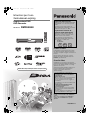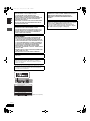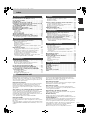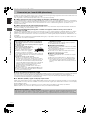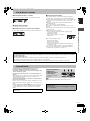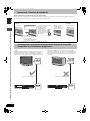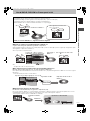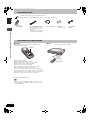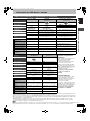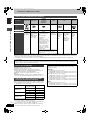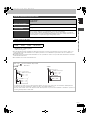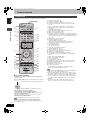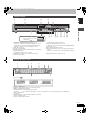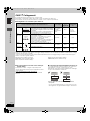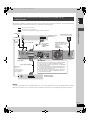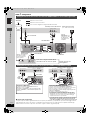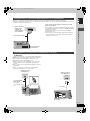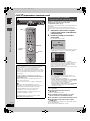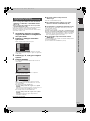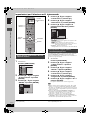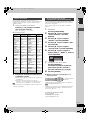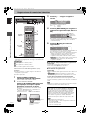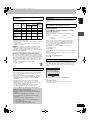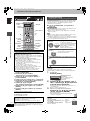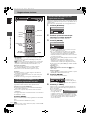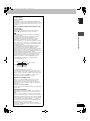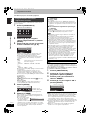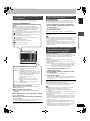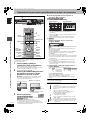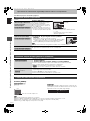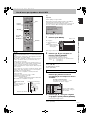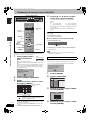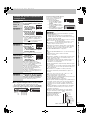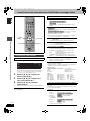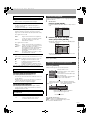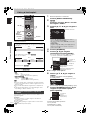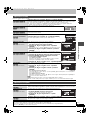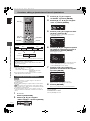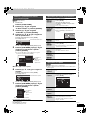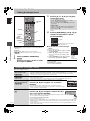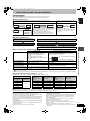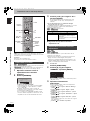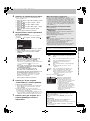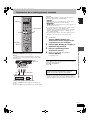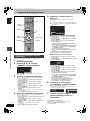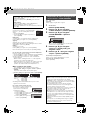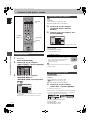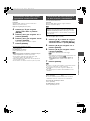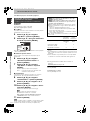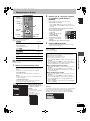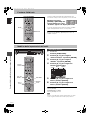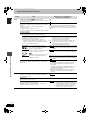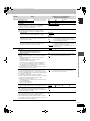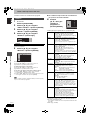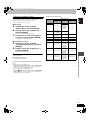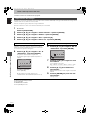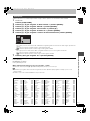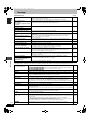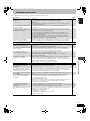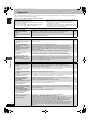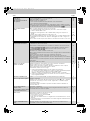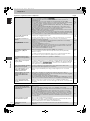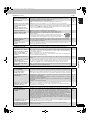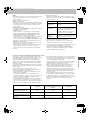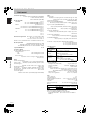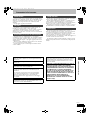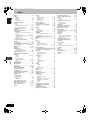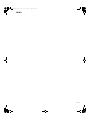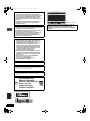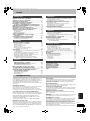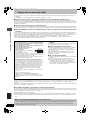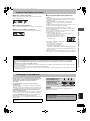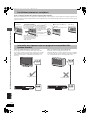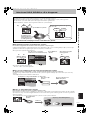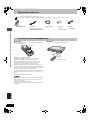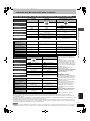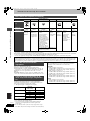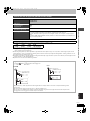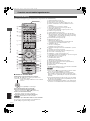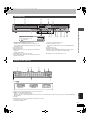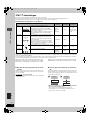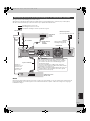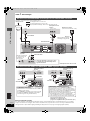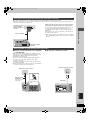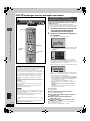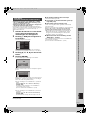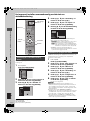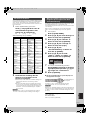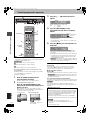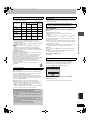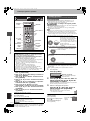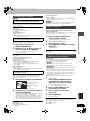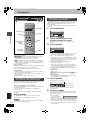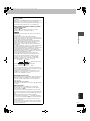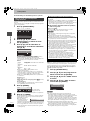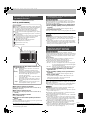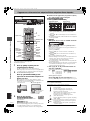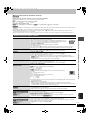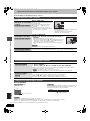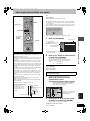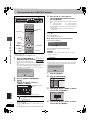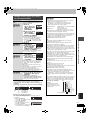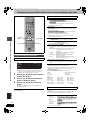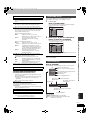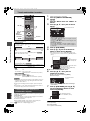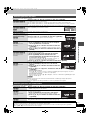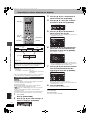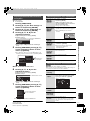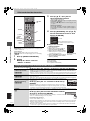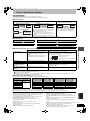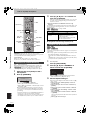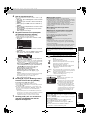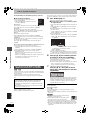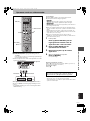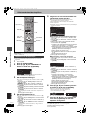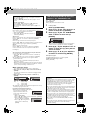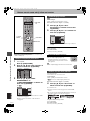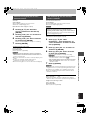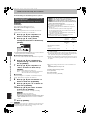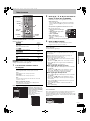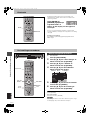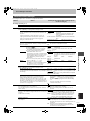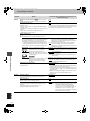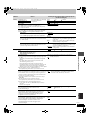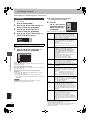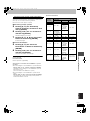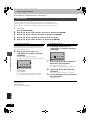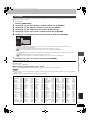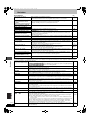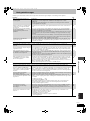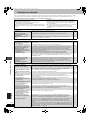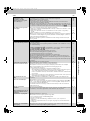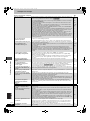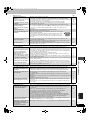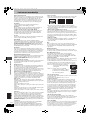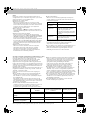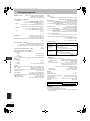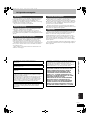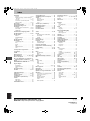Panasonic DMREH50EG de handleiding
- Categorie
- Dvd spelers
- Type
- de handleiding
Deze handleiding is ook geschikt voor

Istruzioni per l’uso
Gebruiksaan wijzing
Registoratore DVD
DVD Recorder
Model No. DMR-EH50
HARD DISK DRIVE
Web Site: http://www.panasonic-europe.com
Gentile Cliente
La ringraziamo per l’acquisto di questo prodotto.
Per ottenere prestazioni ottimali e per ragioni di
sicurezza, consigliamo di leggere con attenzione le
istruzioni.
Prima di collegare, far funzionare o regolare
l’apparecchio, leggere completamente queste
istruzioni.
Conservare questo manuale.
Geachte klant
Hartelijk dank voor de aankoop van dit product.
Gelieve deze gebruiksaanwijzing aandachtig door te
lezen voor een optimale prestatie en een veilig
gebruik van het systeem.
Gelieve deze gebruiksaanwijzing volledig door te
lezen alvorens dit product aan te sluiten, te
bedienen of af te stellen. Bewaar deze
gebruiksaanwijzing.
Se si usa il sistema GUIDE Plus+, consultare il
manuale “User’s manual for the GUIDE Plus+
system”.
Zie de “User’s manual for the GUIDE Plus+
system” als u het GUIDE Plus+ systeem
gebruikt.
Numero di regione DVD
supportati da quest’unità
I numeri di regione sono attribuiti ai lettori DVD
ed ai DVD-VIdeo a seconda del loro paese di
vendita.
≥Il numero di regione di quest’unità è “2”.
≥Quest’unità riproduce DVD-Video che portano
l’indicazione di regione “2” o “ALL”.
Regionummer dat door dit
apparaat wordt ondersteund
DVD-spelers en DVD-software hebben een
regionummer toegewezen gekregen aan de
hand van waar ze worden verkocht.
≥Het regionummer van dit apparaat is “2”.
≥Dit apparaat kan DVD-Video afspelen met
labels waarop “2” of “ALL” staat.
Esempio:
Voorbeelden:
Il sistema GUIDE Plus+ è disponibile nei
seguenti paesi:
Austria/Belgio/Francia/Germania/Olanda/
Spagna/Svizzera
(al 28 di febbraio 2005)
≥Questo servizio può non essere disponibile in
certe aree anche nei paesi menzionati.
≥Le aree di servizio stesse sono soggette a
cambiamenti.
Het GUIDE Plus+ systeem is beschikbaar in de
volgende landen:
België/Duitsland/Frankrijk/Nederland/
Oostenrijk/Spanje/Zwitserland
(op 28 februari 2005)
≥Het is mogelijk dat het systeem in sommige
gebieden van de bovenstaande landen niet
beschikbaar is.
≥Eventuele wijzigingen in de gebieden waar het
systeem beschikbaar is voorbehouden.
2 ALL
3
5
2
EG
RQT8032-1J
E50_it.book Page 1 Friday, March 4, 2005 4:08 PM
Pagina wordt geladen...
Pagina wordt geladen...
Pagina wordt geladen...
Pagina wordt geladen...
Pagina wordt geladen...
Pagina wordt geladen...
Pagina wordt geladen...
Pagina wordt geladen...
Pagina wordt geladen...
Pagina wordt geladen...
Pagina wordt geladen...
Pagina wordt geladen...
Pagina wordt geladen...
Pagina wordt geladen...
Pagina wordt geladen...
Pagina wordt geladen...
Pagina wordt geladen...
Pagina wordt geladen...
Pagina wordt geladen...
Pagina wordt geladen...
Pagina wordt geladen...
Pagina wordt geladen...
Pagina wordt geladen...
Pagina wordt geladen...
Pagina wordt geladen...
Pagina wordt geladen...
Pagina wordt geladen...
Pagina wordt geladen...
Pagina wordt geladen...
Pagina wordt geladen...
Pagina wordt geladen...
Pagina wordt geladen...
Pagina wordt geladen...
Pagina wordt geladen...
Pagina wordt geladen...
Pagina wordt geladen...
Pagina wordt geladen...
Pagina wordt geladen...
Pagina wordt geladen...
Pagina wordt geladen...
Pagina wordt geladen...
Pagina wordt geladen...
Pagina wordt geladen...
Pagina wordt geladen...
Pagina wordt geladen...
Pagina wordt geladen...
Pagina wordt geladen...
Pagina wordt geladen...
Pagina wordt geladen...
Pagina wordt geladen...
Pagina wordt geladen...
Pagina wordt geladen...
Pagina wordt geladen...
Pagina wordt geladen...
Pagina wordt geladen...
Pagina wordt geladen...
Pagina wordt geladen...
Pagina wordt geladen...
Pagina wordt geladen...
Pagina wordt geladen...
Pagina wordt geladen...
Pagina wordt geladen...
Pagina wordt geladen...
Pagina wordt geladen...
Pagina wordt geladen...
Pagina wordt geladen...
Pagina wordt geladen...
Pagina wordt geladen...
Pagina wordt geladen...
Pagina wordt geladen...
Pagina wordt geladen...
Pagina wordt geladen...

2
RQT8032
WAARSCHUWING!
IN DIT APPARAAT WORDT EEN LASER GEBRUIKT.
HET GEBRUIK VAN REGELAARS EN HET MAKEN VAN
AFSTELLINGEN OF BEDIENINGEN DIE NIET IN DEZE
GEBRUIKSAANWIJZING BESCHREVEN ZIJN, KAN
RESULTEREN IN BLOOTSTELLING AAN GEVAARLIJKE
STRALING.
MAAK HET APPARAAT NIET OPEN EN GA NIET ZELF
REPAREREN. LAAT ONDERHOUD AAN ERKENDE
VAKMENSEN OVER.
WAARSCHUWING:
TENEINDE HET GEVAAR VOOR BRAND, ELEKTRISCHE
SCHOK OF PRODUCTBESCHADIGING TE
VERMINDEREN, MAG DIT APPARAAT NIET WORDEN
BLOOTGESTELD AAN REGEN, VOCHT, EN
DRUPPELEND OF SPATTEND WATER, EN MOGEN ER
GEEN VOORWERPEN MET WATER OF ANDERE
VLOEISTOFFEN ERIN, ZOALS BLOEMENVAZEN, OP
HET APPARAAT WORDEN GEZET.
WAARSCHUWING!
≥OM EEN GOEDE VENTILATIE TE VERZEKEREN, DIT
APPARAAT NIET IN EEN BOEKENKAST, EEN
INGEBOUWDE KAST OF EEN ANDERE GESLOTEN
RUIMTE INSTALLEREN OF GEBRUIKEN. ZORG
ERVOOR DAT DE VENTILATIEWEGEN NIET DOOR
GORDIJNEN OF ANDERE MATERIALEN WORDEN
AFGESLOTEN, OM GEVAAR VOOR ELEKTRISCHE
SCHOK OF BRAND TEN GEVOLGE VAN
OVERVERHITTING TE VOORKOMEN.
≥ZORG DAT DE VENTILATIE-OPENINGEN VAN HET
APPARAAT NIET GEBLOKKEERD WORDEN DOOR
KRANTEN, TAFELKLEEDJES, GORDIJNEN, OF IETS
DERGELIJKS.
≥ZET GEEN OPEN VUUR, ZOALS BRANDENDE
KAARSEN, OP HET APPARAAT.
≥DOE LEGE BATTERIJEN WEG OP EEN
MILIEUVRIENDELIJKE MANIER.
DIT APPARAAT IS BESTEMD VOOR GEBRUIK IN EEN
GEMATIGD KLIMAAT.
Tijdens het gebruik is dit product vatbaar voor radiostoring
veroorzaakt door een mobiele telefoon. Wanneer dergelijke
storing optreedt, moet u dit product en de mobiele telefoon
verder van elkaar vandaan gebruiken.
De apparatuur dient dicht bij een stopcontact te worden
geïnstalleerd en de netstekker dient zodanig te worden geplaatst
dat hij gemakkelijk bereikbaar is in geval van problemen.
Bij dit product zijn
batterijen geleverd.
Wanneer deze leeg zijn,
moet u ze niet
weggooien maar
inleveren als KCA.
NL
Bewaar de kleine geheugenkaarten, zoals de
SD-geheugenkaart, buiten het bereik van
kinderen. Raadpleeg bij inslikken onmiddellijk
een arts.
RQLS0233
-
-
-
-
-
-
-
-
-
-
VISIBLE AND INVISIBLE LASER RADIATION WHEN OPEN.
AVOID DIRECT EXPOSURE TO BEAM.
DANGER
(FDA 21 CFR)
(IEC60825-1)
VISIBLE AND INVISIBLE LASER RADIATION WHEN OPEN.
AVOID EXPOSURE TO BEAM.
CAUTION
RAYONNEMENT LASER VISIBLE ET INVISIBLE EN CAS D’OUVERTURE.
EXPOSITION DANGEREUSE AU FAISCEAU.
ATTENTION
SYNLIG OG USYNLIG LASERSTRÅLING VED ÅBNING.
UNDGÅ UDSÆTTELSE FOR STRÅLING.
ADVARSEL
AVATTAESSA OLET ALTTIINA NÄKYVÄÄ JA NÄKYMÄTÖN
LASERSÄTEILYLLE. ÄLÄ KATSO SÄTEESEEN.
VARO!
SYNLIG OCH OSYNLIG LASERSTRÅLNING NÄR DENNA DEL
ÄR ÖPPNAD. BETRAKTA EJ STRÅLEN.
VARNING
SYNLIG OG USYNLIG LASERSTRÅLING NÅR DEKSEL ÅPNES.
UNNGÅ EKSPONERING FOR STRÅLEN.
ADVARSEL
SICHTBARE UND UNSICHTBARE LASERSTRAHLUNG, WENN ABDECKUNG
GEÖFFNET. NICHT DEM STRAHL AUSSETZEN.
VORSICHT
(Binnenin het apparaat)
74
DMR-EH50_Dutch.book Page 2 Friday, March 4, 2005 4:01 PM

3
RQT8032
Inhoud
Handige functies. . . . . . . . . . . . . . . . . . . . . . . . . . . . . . . . .3
Omgaan met de vaste schijf (HDD). . . . . . . . . . . . . . . . . .4
Hanteren van de discs en kaarten. . . . . . . . . . . . . . . . . . .5
Verzorging van het apparaat . . . . . . . . . . . . . . . . . . . . . . .5
Een SD-kaart plaatsen en verwijderen . . . . . . . . . . . . . . .6
Informatie voor eigenaars van een
progressive-compatibele PAL-systeem televisie . . . .6
Gebruik van DVD-R, DVD-RW en +R in dit apparaat . . . .7
Bijgeleverde accessoires. . . . . . . . . . . . . . . . . . . . . . . . . .8
Informatie over de afstandsbediening . . . . . . . . . . . . . . .8
Informatie over de vaste schijf, discs en kaarten
. . . . . . . .9
Overzicht van de bedieningselementen . . . . . . . . . . . . .12
Afstandsbediening . . . . . . . . . . . . . . . . . . . . . . . . . . . . . . . . . . 12
Hoofdapparaat . . . . . . . . . . . . . . . . . . . . . . . . . . . . . . . . . . . . . 13
Display op het apparaat. . . . . . . . . . . . . . . . . . . . . . . . . . . . . . 13
STAP 1
Aansluitingen . . . . . . . . . . . . . . . . . . . . . . . . . . .14
STAP 2
Instellingen voor het ontvangen
van kanalen. . . . . . . . . . . . . . . . . . . . . . . . . . . . . . . . . .18
Het apparaat instellen overeenkomstig
uw televisie en afstandsbediening. . . . . . . . . . . . . . .20
Genieten van progressive video . . . . . . . . . . . . . . . . . . . . . . . 20
Televisieprogramma’s opnemen. . . . . . . . . . . . . . . . . . .22
Opname voor Hoge-snelheidsdubb. . . . . . . . . . . . . . . . . . . . . 24
Flexibel opnemen . . . . . . . . . . . . . . . . . . . . . . . . . . . . . . . . . . 24
Afspelen terwijl u opneemt. . . . . . . . . . . . . . . . . . . . . . . . . . . . 25
Directe TV-opname . . . . . . . . . . . . . . . . . . . . . . . . . . . . . . . . . 25
Opnemen vanaf een digitale ontvanger/
satellietontvanger of decoder . . . . . . . . . . . . . . . . . . . . . . . 25
Timeropname . . . . . . . . . . . . . . . . . . . . . . . . . . . . . . . . . .26
Het GUIDE Plusr systeem gebruiken voor het maken van
timeropnamen. . . . . . . . . . . . . . . . . . . . . . . . . . . . . . . . . . . 26
Het S
HOW
V
IEW
nummer gebruiken om een timeropname te maken
. . . . 26
Met de hand een timeropname programmeren . . . . . . . . . . . . 28
Een timerprogramma controleren, veranderen of wissen . . . . 29
Timeropnamen vanaf de televisie maken . . . . . . . . . . . . . . . . 29
Gekoppelde timeropname met externe apparatuur
(digitale ontvanger/satellietontvanger) – EXT LINK . . . . . . 29
Opgenomen videomateriaal afspelen/
Alleen-afspelen discs afspelen. . . . . . . . . . . . . . . . . .30
Bedieningfuncties tijdens afspelen . . . . . . . . . . . . . . . . . . . . . 31
Eenvoudige bewerkingsfuncties tijdens afspelen . . . . . . . . . . 32
Het geluid veranderen tijdens afspelen . . . . . . . . . . . . . . . . . . 32
Menu’s gebruiken om MP3’s af te spelen. . . . . . . . . . . .33
Stilstaande beelden (JPEG/TIFF) afspelen. . . . . . . . . . .34
Handige functies tijdens het afspelen van stilstaande beelden
. . 35
Beeldschermmenu’s/FUNCTIONS venster en
statusmeldingen gebruiken . . . . . . . . . . . . . . . . . . . .36
Beeldschermmenu’s gebruiken . . . . . . . . . . . . . . . . . . . . . . . . 36
FUNCTIONS venster. . . . . . . . . . . . . . . . . . . . . . . . . . . . . . . . 37
Statusmeldingen . . . . . . . . . . . . . . . . . . . . . . . . . . . . . . . . . . . 37
Titels/hoofdstukken bewerken . . . . . . . . . . . . . . . . . . . 38
Titels/hoofdstukken bewerken en hoofdstukken afspelen . . . . 38
Bewerkingsfuncties voor titels . . . . . . . . . . . . . . . . . . . . . . . . . 39
Bewerkingsfuncties voor hoofdstukken . . . . . . . . . . . . . . . . . . 39
Afspeellijsten maken, bewerken en afspelen. . . . . . . . 40
Afspeellijsten maken. . . . . . . . . . . . . . . . . . . . . . . . . . . . . . . . . 40
Afspeellijsten/hoofdstukken bewerken en afspelen . . . . . . . . . 41
Bewerkingsfuncties voor afspeellijsten. . . . . . . . . . . . . . . . . . . 41
Bewerkingsfuncties voor hoofdstukken . . . . . . . . . . . . . . . . . . 41
Stilstaande beelden bewerken. . . . . . . . . . . . . . . . . . . . 42
Bewerkingsfuncties voor stilstaande beelden en mappen . . . . 42
Titels en afspeellijsten kopiëren . . . . . . . . . . . . . . . . . . 43
Kopiëren met sneltoetsbediening . . . . . . . . . . . . . . . . . . . . . . . 44
Kopiëren met de kopieerlijst . . . . . . . . . . . . . . . . . . . . . . . . . . . 44
Een gefinaliseerde DVD-R, DVD-RW (DVD-Video formaat)
en +R kopiëren . . . . . . . . . . . . . . . . . . . . . . . . . . . . . . . . . . 46
Opnemen vanaf een videorecorder. . . . . . . . . . . . . . . . 47
Stilstaande beelden kopiëren . . . . . . . . . . . . . . . . . . . . 48
Kopiëren met de kopieerlijst . . . . . . . . . . . . . . . . . . . . . . . . . . . 48
Alle stilstaande beelden op een kaart kopiëren—
AL. AFBLDINGN. KOP.. . . . . . . . . . . . . . . . . . . . . . . . . . . . 49
Beheer van de vaste schijf, discs en kaarten. . . . . . . . 50
Gemeenschappelijke procedures . . . . . . . . . . . . . . . . . . . . . . . 50
De beveiliging instellen. . . . . . . . . . . . . . . . . . . . . . . . . . . . . . . 50
De disc van een naam voorzien . . . . . . . . . . . . . . . . . . . . . . . . 50
Alle titels en afspeellijsten wissen—Alle titels wissen. . . . . . . . 51
Alle materiaal op een disc of kaart wissen—Formaat. . . . . . . . 51
Discs geschikt maken voor afspelen op andere apparatuur. . . 52
Tekst invoeren. . . . . . . . . . . . . . . . . . . . . . . . . . . . . . . . . 53
Kinderslot . . . . . . . . . . . . . . . . . . . . . . . . . . . . . . . . . . . . 54
De instellingen veranderen . . . . . . . . . . . . . . . . . . . . . . 54
Gemeenschappelijke procedures . . . . . . . . . . . . . . . . . . . . . . . 54
Overzicht van de instellingen . . . . . . . . . . . . . . . . . . . . . . . . . . 55
Afstemming. . . . . . . . . . . . . . . . . . . . . . . . . . . . . . . . . . . . . . . . 58
Klokinstellingen. . . . . . . . . . . . . . . . . . . . . . . . . . . . . . . . . . . . . 60
TV-systeem . . . . . . . . . . . . . . . . . . . . . . . . . . . . . . . . . . . . . . . 61
Berichten . . . . . . . . . . . . . . . . . . . . . . . . . . . . . . . . . . . . . 62
Vaak gestelde vragen . . . . . . . . . . . . . . . . . . . . . . . . . . . 63
Verhelpen van storingen . . . . . . . . . . . . . . . . . . . . . . . . 64
Verklarende woordenlijst . . . . . . . . . . . . . . . . . . . . . . . . 68
Technische gegevens. . . . . . . . . . . . . . . . . . . . . . . . . . . 70
Veiligheidsmaatregelen . . . . . . . . . . . . . . . . . . . . . . . . . 71
Index. . . . . . . . . . . . . . . . . . . . . . . . . . . . . . . . . . Achterkant
Deze DVD-recorder neemt beelden op van hoge kwaliteit op een
vaste schijf (HDD) compatibel met snelle, willekeurige toegang, en
op een DVD-RAM. Dit betekent dat u de beschikking hebt over vele
nieuwe functies die verreweg superieur zijn aan de vroegere
voorzieningen. Hieronder worden enkele van deze nieuwe functies
beschreven.
Onmiddellijk opnemen
U hoeft niet meer te zoeken naar vrije ruimte op de disc. Bij indrukken
van de opnametoets zoekt het apparaat automatisch naar
opnameruimte en begint dan meteen met opnemen. Per ongeluk
overschrijven van reeds opgenomen materiaal behoort tot het verleden.
1-seconde snelstart voor opname & EPG-display
Na het inschakelen van de stroom begint het opnemen ongeveer 1
seconde
§
nadat op de REC toets is gedrukt. Als op de GUIDE toets
wordt gedrukt terwijl het apparaat uitgeschakeld is, zal de
elektronische programmagids (EPG) in minder dan 1 seconde
verschijnen. (Snelstartmodus)
§
Alleen bij het opnemen op de vaste schijf of een DVD-RAM.
Opnemen op de vaste schijf
U kunt uw favoriete programma’s opnemen op de ingebouwde vaste
schijf met een opnamecapaciteit van 142 uur [EP (8 Uur) modus].
U kunt uw favoriete programma’s ook op hoge snelheid kopiëren
naar een DVD-RAM, DVD-R, DVD-RW (DVD-Video formaat) of +R
om er een reservekopie van te maken.
SD-kaartgleuf
Met de SD-kaartgleuf van dit apparaat kunt u foto’s van een digitale
camera afspelen en deze vanaf een kaart naar de DVD-RAM
overbrengen voor gemakkelijke opslag van de gegevens zonder
gebruik van een computer.
Onmiddellijk afspelen
Terug- en vooruitspoelen zijn niet meer nodig. Direct Navigator leidt
u feilloos naar het begin van de opgenomen video.
Chasing Play weergavefunctie
U hoeft niet meer te wachten totdat de opname is afgelopen. Zonder
te stoppen met opnemen, kunt u de video die nu wordt opgenomen
vanaf het begin afspelen.
Gelijktijdig opnemen en afspelen
Tijdens het opnemen kunt u een ander programma afspelen dat
eerder is opgenomen.
Time Slip
Tijdens afspelen, maar ook tijdens opnemen, kunt u naar de scène springen
die u wilt bekijken door de gewenste overslaan-tijdsduur op te geven.
Het GUIDE Plus+ systeem
Het GUIDE Plus+ systeem geeft u de programma-informatie vanaf
de host-zender en deze wordt op de televisie weergegeven net als
het programma-overzicht van een televisiegids. Ook kunt u op
gemakkelijke wijze de vereiste instelling maken voor het opnemen
van een programma. U hoeft alleen maar het gewenste programma
op de weergegeven lijst te kiezen. Tevens kan een gewenst
programma worden gezocht door enkel de programma’s te tonen die
in een bepaalde categorie vallen.
≥
Het is mogelijk dat het systeem in sommige gebieden niet beschikbaar is.
Aan de slag
Opnemen
Afspelen
Bewerken
Kopiëren
Handige functies
Referentie
Handige functies
75
Inhoud / Handige functies
DMR-EH50_Dutch.book Page 3 Friday, March 4, 2005 4:01 PM

4
RQT8032
Omgaan met de vaste schijf (HDD)
De vaste schijf is een precisieopnameapparaat dat vanwege zijn grote opnamecapaciteit en hoge werkingssnelheid bijzonder gevoelig is voor
beschadiging.
Als vuistregel moet u van belangrijk materiaal een reservekopie maken op een disc.
∫ De vaste schijf is er niet op gebouwd blootgesteld te worden aan trillingen, schokken of stof
Afhankelijk van de opstellingsomgeving en de behandeling van de vaste schijf, kan enig opgenomen materiaal beschadigd raken waardoor
afspelen en opnemen onmogelijk worden. Met name tijdens de werking van het apparaat, mag u het niet blootstellen aan trillingen of schokken,
en mag u de stekker van het netsnoer niet uit het stopcontact trekken. In geval van een stroomstoring tijdens het opnemen of afspelen, kan het
materiaal beschadigd raken.
∫ De vaste schijf is een apparaat voor tijdelijke opslag
De vaste schijf is geen apparaat voor blijvende opslag van opgenomen materiaal. Gebruik de vaste schijf als een medium voor tijdelijke opslag
van materiaal dat u slechts eenmaal wilt bekijken, voor het bewerken van materiaal of voor het opslaan van opgenomen materiaal op een disc.
∫ Maak onmiddellijk een kopie van de gehele inhoud van de vaste schijf zodra u het gevoel hebt dat er iets
mis mee is
Als zich een onregelmatigheid voordoet binnenin de vaste schijf, kan dit leiden tot een vreemd geluid of een abnormaal beeld (blokvormige ruis
enz.). Als u de vaste schijf in deze situatie gebruikt, kan het probleem groter worden en in het ergste geval kan de vaste schijf onbruikbaar
worden. Zodra u merkt dat dit soort probleem zich voordoet, kopieert u de gehele inhoud van de vaste schijf op een disc en laat daarna de vaste
schijf nakijken. Als de vaste schijf onbruikbaar is geworden, kan de opgenomen inhoud (gegevens) niet meer worden hersteld.
≥Als de vaste schijf automatisch in de SLEEP modus is gezet (➡ hieronder), of als het apparaat in- of uitgeschakeld wordt, kan er een
onverwachts geluid zijn. Dit duidt niet op een storing in het apparaat.
∫ Resterende opnametijd op de vaste schijf
Dit apparaat neemt op met gebruikmaking van een datacompressiesysteem met een variabele bitrate (VBR) om de opgenomen datasegmenten
aan te passen aan de videodatasegmenten, waardoor verschillen kunnen ontstaan in de afgebeelde tijdsduur en resterende ruimte voor
opnemen.
Als de resterende tijdsduur onvoldoende is, wist u overbodige titels om ruimte te winnen voordat u begint met opnemen. (Een afspeellijst wissen
leidt niet tot een verlenging van de tijdsduur.)
∫ Als “HDD SLP (SLEEP)” op het display van het apparaat verschijnt
De vaste schijf is automatisch in de SLEEP modus gezet. (De vaste schijf draait met hoge snelheid rond wanneer het apparaat is ingeschakeld.
Om de levensduur van de vaste schijf te verlengen, zal deze automatisch in de SLEEP modus worden gezet als er langer dan 30 minuten geen
bediening wordt uitgevoerd terwijl er geen disc in de disclade is.)
≥Druk op [HDD] om de vaste schijf te activeren.
≥In de SLEEP modus kunt u niet onmiddellijk beginnen met afspelen of opnemen omdat het even duurt voordat de vaste schijf is geactiveerd.
≥Wanneer het apparaat niet wordt gebruikt, raden wij u aan de disc uit de disclade te nemen zodat de vaste schijf in de SLEEP modus komt te
staan.
∫ Voorzorgen bij opstellen
≥Plaats het apparaat niet in een afgesloten ruimte waarbij de
koelventilator aan de achterzijde en de ventilatieopeningen
aan de zijkant worden bedekt.
≥Plaats het apparaat op een horizontale ondergrond die vrij
is van trillingen en schokken.
≥Plaats het apparaat niet op iets dat
warmte uitstraalt, zoals een
videorecorder enz.
≥Stel het apparaat niet op in een ruimte
met veelvuldige
temperatuursveranderingen.
≥Stel het apparaat op een plaats op waar geen condensatie
optreedt. Condensatie is een proces waarbij zich vocht vormt op
een koud oppervlak wanneer zich een grote
temperatuursverandering voordoet. Door condensatie kan het
apparaat inwendig beschadigd worden.
≥Omstandigheden waaronder condensatie kan optreden
–Als zich een zeer grote temperatuursverandering voordoet (bijv.
door verplaatsen vanuit een zeer warme omgeving naar een
zeer koude omgeving, of omgekeerd, of wanneer de luchtstroom
van een airconditioning of gekoelde lucht rechtstreeks op het
apparaat komt.) Wanneer de vaste schijf (deze wordt warm
tijdens het gebruik) wordt blootgesteld aan koude lucht, kan zich
condens vormen aan de binnenkant van de vaste schijf
waardoor de koppen van de vaste schijf enz. beschadigd
kunnen worden.
–Als er een hoge relatieve luchtvochtigheid of veel stoom in het
vertrek is.
–Tijdens een regenachtige periode.
In bovenstaande situaties, zonder het apparaat in te
schakelen, geeft u het apparaat de tijd zich aan te passen aan
de kamertemperatuur en wacht u 2 tot 3 uur totdat de condens is
verdampt.
∫ Sigarettenrook enz. veroorzaken storingen en
defecten
Het apparaat kan defect raken als sigarettenrook, spuitnevel van
een insecticide enz. in het apparaat terechtkomt.
∫ Tijdens de werking van het apparaat
≥Verplaats het apparaat niet en stel het niet bloot aan trillingen
en schokken. (De vaste schijf kan worden beschadigd.)
≥Trek de stekker niet uit het stopcontact en schakel de groep in
de meterkast niet uit.
Tijdens de werking van het apparaat draait de vaste schijf op
hoge snelheid rond. Geluid of beweging als gevolg van dit
ronddraaien is normaal.
∫ Als u het apparaat verplaatst
1 Schakel het apparaat uit. (Wacht totdat “BYE” van het display
verdwijnt.)
2 Trek de stekker van het netsnoer uit het stopcontact.
3 Verplaats het apparaat alleen nadat de vaste schijf volledig
tot stilstand is gekomen (na ongeveer 2 minuten) om te
voorkomen dat deze wordt blootgesteld aan trillingen en
schokken. (Zelfs nadat het apparaat is uitgeschakeld, blijft de
vaste schijf nog een korte tijd doorwerken.)
Dit apparaat
Videorecorder
∫ Niet-aansprakelijkheid betreffende de opgenomen inhoud
Panasonic accepteert geen enkele verantwoordelijkheid voor schade, direct of indirect een gevolg van willekeurig welke problemen die leiden
tot verlies van opgenomen of bewerkt materiaal (gegevens), en garandeert niet de bruikbaarheid van enig materiaal indien opnemen of
bewerken niet juist werkt. Het bovenstaande geldt eveneens in het geval er reparaties aan het apparaat zijn uitgevoerd (inclusief ieder
onderdeel niet gerelateerd aan de vaste schijf).
76
Omgaan met de vaste schijf (HDD)
DMR-EH50_Dutch.book Page 4 Friday, March 4, 2005 4:01 PM

5
RQT8032
Hanteren van de discs en kaarten
∫ Een disc of kaart vasthouden
Houd de disc niet vast op het opgenomen oppervlak of op de plaats
van de aansluitcontacten.
∫ Voor niet-cassette-type discs
Wees voorzichtig dat er geen krassen of vuil op de disc terechtkomt.
∫ Als er vuil of condens op de disc zit
Veeg de disc af met een vochtige doek en veeg hem daarna droog.
∫ Voorzorgsmaatregelen bij het hanteren van
discs
≥Plak geen etiketten of stickers op de discs. (Hierdoor kan de disc
kromtrekken of ongelijkmatig gaan ronddraaien, waardoor deze
onbruikbaar wordt.)
≥Schrijf uitsluitend met een zachte viltstift op oliebasis op de
labelkant van de disc. Gebruik geen balpen of ander hard
schrijfgerei.
≥Gebruik geen platenreinigingsvloeistof, benzine, verdunner, anti-
statische vloeistoffen of enig ander oplosmiddel.
≥Gebruik geen krasbestendige beschermers of omhulsels.
≥Stel de aansluitcontacten van de kaart niet bloot aan water, vuil of
andere verontreinigingen.
≥Stapel de discs niet op elkaar en stel ze ook niet aan schokken
bloot. Plaats geen voorwerpen op de discs.
≥Gebruik de volgende discs niet:
–Discs met zichtbare lijmresten van verwijderde etiketten of
stickers (op bijv. gehuurde discs enz.).
–Discs die sterk zijn gebogen of gebarsten.
–Onregelmatig gevormde discs, zoals
hartvormige discs.
≥Berg de discs niet op de volgende plaatsen op:
–In het directe zonlicht.
–In een erg stoffige of vochtige ruimte.
–In de buurt van een verwarming.
–Plaatsen die onderhevig zijn aan grote
temperatuursschommelingen (er kan dan condensatie optreden).
–Plaatsen waar statische elektriciteit of elektromagnetische golven
kunnen optreden.
≥Om de discs te beschermen tegen krassen en vuil, moet u de discs
weer in de doosjes of cassettes opbergen nadat u ze hebt gebruikt.
De precisie-onderdelen in dit apparaat kunnen gemakkelijk
beïnvloed worden door de omgevingsomstandigheden, zoals
de temperatuur, vochtigheid of de aanwezigheid van stof.
Sigarettenrook enz. kan ook storingen en defecten
veroorzaken.
Het apparaat kan met een zachte, droge doek worden
schoongemaakt.
≥Gebruik nooit alcohol, witte spiritus of benzine om het apparaat
schoon te maken.
≥Wanneer u een chemisch geïmpregneerde doek gebruikt, moet u
zorgvuldig de instructies lezen die bij de doek worden geleverd.
Neem de volgende punten in acht om het apparaat in een
optimale toestand te houden.
Na verloop van tijd kunnen zich stof en vuil op de lens verzamelen,
waardoor opnemen of afspelen van discs niet meer mogelijk is.
Gebruik de DVD-RAM lensreiniger ongeveer eenmaal per jaar,
afhankelijk van hoe vaak u het apparaat gebruikt en de
gebruiksomgeving. Lees voor gebruik zorgvuldig de instructies van
de lensreiniger.
[Opmerking]
Zorg dat de interne koelventilator aan de achterzijde van het
apparaat niet is afgedekt.
Voor eventuele vragen na het lezen van deze gebruiksaanwijzing kunt u kontakt opnemen met het Haagtechno B.V., TEL: 073-6402802.
De fabrikant accepteert geen enkele verantwoordelijkheid en biedt geen enkele schadevergoeding in geval van verlies van
opgenomen of bewerkt materiaal als gevolg van een storing van het apparaat of het opneembare medium, en accepteert geen
enkele verantwoordelijkheid en biedt geen enkele schadevergoeding voor eventuele gevolgschade voortvloeiend uit dergelijk
verlies.
Voorbeelden van oorzaken van dergelijk verlies zijn
≥Een disc die op dit apparaat is opgenomen en bewerkt, wordt afgespeeld in een DVD-recorder of DVD-station van een computer gemaakt
door een andere fabrikant.
≥Een disc zoals hierboven beschreven, die weer in dit apparaat wordt afgespeeld.
≥Een disc die is opgenomen en bewerkt in een DVD-recorder of DVD-station van een computer gemaakt door een andere fabrikant, wordt in
dit apparaat afgespeeld.
Verzorging van het apparaat
Lensreiniger: LF-K123LCA1 of RP-CL720 (verkrijgbaar vanaf
mei 2005)
Controleer of de disclade leeg is voordat u het
apparaat verplaatst.
Als dit niet het geval is, kan de disc of het apparaat ernstig
beschadigd worden.
Zet het apparaat niet op
een versterker of op
andere apparatuur die
heet kan worden.
De hitte kan beschadiging aan
het apparaat veroorzaken.
77
Hanteren van de discs en kaarten / Verzorging van het apparaat
DMR-EH50_Dutch.book Page 5 Friday, March 4, 2005 4:01 PM

6
RQT8032
Een SD-kaart plaatsen en verwijderen
Plaats of verwijder de SD-kaart alleen wanneer het apparaat uitgeschakeld is.
Wanneer de kaartindicator (“SD”) op het display van het apparaat knippert, worden de gegevens op de kaart gelezen of worden er gegevens naar
de kaart geschreven. Schakel het apparaat dan niet uit en verwijder de kaart ook niet. Dit kan namelijk resulteren in een defect of in verlies van de
gegevens op de kaart.
≥U kunt SD-geheugenkaarten gebruiken met een capaciteit van 8 MB tot 1 GB (➡ 11).
≥Als u een LCD/plasmatelevisie of LCD-projector hebt
Door progressive uitvoer te gebruiken, kunt u genieten van video
met een hoge resolutie die is opgenomen op media, zoals een DVD-
Video. Verbind de componentvideo-uitgangsaansluitingen van dit
apparaat met uw televisie en schakel dan progressive uitvoer in
(➡ 16, 20).
≥Als u een normale televisie (met beeldbuis) hebt
Gebruik de component-uitgang met progressive “Uit”
(fabrieksinstelling ➡ 57), ook als de televisie progressive-compatibel
is, want de progressive uitvoer kan flikkeren veroorzaken. Dit geldt
ook voor multisysteem-televisies die zijn ingesteld op PAL.
De klep openen De kaart plaatsen De kaart verwijderen De klep sluiten
Informatie voor eigenaars van een progressive-compatibele PAL-
systeem televisie
Druk omlaag.
ADAPTER
Druk tegen het midden
van de kaart totdat deze
op z’n plaats vastklikt.
Als u een miniSD
TM
kaart gebruikt, moet u
deze in de miniSD
TM
kaartadapter steken
die bij de kaart wordt
geleverd.
Plaats dan de adapter
in het apparaat.
Steek de kaart met het label naar
boven en het schuine hoekje aan
de rechterkant naar binnen.
(Vergeet niet om de klep te
sluiten. ➡ rechts)
1
2
Trek de kaart recht naar buiten.
D
r
u
k
t
e
g
e
n
h
e
t
m
i
d
d
e
n
v
a
n
d
e
k
a
a
r
t
.
Duw omhoog.
COMPONENT
VIDEO OUT
COMPONENT
VIDEO IN
Progressive uitvoer
COMPONENT
VIDEO OUT
COMPONENT
VIDEO IN
Progressive uitvoer
78
Een SD-kaart plaatsen en verwijderen / Informatie voor eigenaars van een progressive-compatibele PAL-systeem televisie
DMR-EH50_Dutch.book Page 6 Friday, March 4, 2005 4:01 PM

7
RQT8032
Gebruik van DVD-R, DVD-RW en +R in dit apparaat
∫ Een tweetalig programma op een DVD-R enz. opnemen
Kies de audio die opgenomen moet worden voordat u met opnemen of kopiëren begint.
Sommige televisieprogramma’s worden uitgezonden met een hoofdgeluidsspoor (M 1) of een secundair geluidsspoor (M 2). U moet het type
geluid kiezen voordat u deze programma’s gaat opnemen of kopiëren op een DVD-R enz.
≥Als u geen externe apparatuur hebt aangesloten
≥Als u externe apparatuur hebt aangesloten
–Kies “M 1” of “M 2” op de externe apparatuur.
∫ Titels op hoge snelheid van de vaste schijf naar een DVD-R enz. kopiëren
Zet “Opname voor Hoge-snelheidsdubb.” op “Aan” voordat u begint met opnemen op de vaste schijf (➡ 24).
U kunt titels op hoge snelheid kopiëren (de max. snelheid is 64k
§
); maar de volgende instellingen zijn vereist vorodat u op de vaste schijf
opneemt.
§
Afhankelijk van de disc kan de maximale snelheid variëren.
∫ De disc op andere DVD-spelers afspelen
Na het opnemen of kopiëren moet de disc gefinaliseerd worden (➡ 52).
Na het opnemen of kopiëren van titels op de DVD-R enz. dient de disc op dit apparaat te worden gefinaliseerd. U kunt de disc dan op dezelfde
wijze afspelen als een in een handel verkrijgbare DVD-Video. De disc kan nu alleen nog maar worden afgespeeld en is niet meer geschikt voor
opnemen of kopiëren.
§
§
Bij een DVD-RW kunt u wel weer opnemen en kopiëren op de disc als u deze opnieuw formatteert.
Beperkingen bij gebruik van DVD-R enz.
§
≥Programma’s met een 16:9 beeldverhouding worden met een 4:3 beeldverhouding opgenomen.
≥Bij tweetalige uitzendingen kan alleen het hoofdgeluidsspoor (M 1) of het secundaire geluidsspoor (M 2) worden opgenomen.
≥De disc kan niet op een andere DVD-speler worden afgespeeld voordat deze gefinaliseerd is.
§
DVD-R, DVD-RW en +R worden samen aangeduid als “DVD-R enz.” op deze bladzijde.
Volg de onderstaande aanwijzingen wanneer u een DVD-R enz. gebruikt.
Op een DVD-R enz. opnemen
Programma met 16:9
beeldverhouding met een
hoofdgeluidsspoor en een
secundair geluidsspoor
Hallo
Hallo
M2M1
Alleen het gekozen geluid wordt opgenomen.
Bijv. alleen M 1
4:3
beeldverhouding
Bijv.
Hello
Dolby Digital
Display
Connection
TAB
SELECT
M1
Uit
Disc
SET–UP
Dynamische Bereikcompressie
Tweetalige Geluidsselectie
Geluidsfunctie voor XP-opname
Digitale geluidsoutput
Beeld
Geluid
Afstemming
Op een DVD-R enz.
opnemen
Kies “M 1” of “M 2” in “Tweetalige
Geluidsselectie” in het SET-UP menu (
➡
56).
Alleen het gekozen geluid
wordt opgenomen.
Hallo
Hallo
M2M1
Hello
M1
Vaste schijf
SET–UP
Opnametijd in EP-functie
Opname voor Hoge-snelheidsdubb.
Disc
Beeld
Geluid
Display
Afstemming
EP (6 Uur)
Instellingen voor Opname
Aan
Zet “Opname voor Hoge-snelheidsdubb.” op “Aan” (➡ 24).
Op de vaste schijf
opnemen
Op hoge snelheid naar een
DVD-R enz. kopiëren
CH
G
S
E
A
R
C
H
E
N
T
E
R
O
F
F
M
E
N
U
R
E
T
U
R
N
T
O
P
M
E
N
U
D
I
S
P
L
A
Y
V
O
L
O
N
A
.
S
U
R
R
O
U
N
D
M
O
N
I
T
O
R
M
O
D
E
P
I
C
T
U
R
E
M
O
D
E
R
E
P
E
A
T
O
P
E
N
D
C
I
N
9
V
∫
;
1
:
9
r
s
6
5
1
2
3
45
6
7
8
9
0
S
1
0
Í
S
E
T
U
P
T
O
P
M
E
N
U
D
I
S
P
L
A
Y
M
E
N
U
R
E
T
U
R
N
G
R
O
U
PP
A
G
E
V
O
L
U
M
E
A
.
S
U
R
R
O
U
N
D
A
N
G
L
E
A
U
D
I
O
S
U
B
-
T
I
T
L
E
P
L
A
Y
M
O
D
E
C
A
N
C
E
L
Í /I Í
CD SEQUENTIAL
DISC
DOUBLE RE-MASTER
;∫
1
:/65/9
DISC EXCHANGE DISC SKIP
<
OPEN/CLOSE
1
2 3 4 5
Op een DVD-R enz.
opnemen
Finaliseren
Afspelen op andere DVD-apparatuur
79
Gebruik van DVD-R, DVD-RW en +R in dit apparaat
DMR-EH50_Dutch.book Page 7 Friday, March 4, 2005 4:01 PM

8
RQT8032
Bijgeleverde accessoires
∫ Batterijen
≥Plaats de batterijpolen (i en j) overeenkomstig de aanduidingen
in de afstandsbediening.
≥Gebruik geen oplaadbare batterijen.
≥Gebruik niet gelijktijdig een oude en een nieuwe batterij.
≥Gebruik niet gelijktijdig verschillende typen batterijen.
≥Verwarm de batterijen niet en stel deze niet bloot aan vuur.
≥Probeer de batterijen nooit open te maken of kort te sluiten.
≥Probeer alkali- of mangaanbatterijen niet op te laden.
≥Gebruik geen batterijen waarvan de buitenlaag is afgehaald.
Als u de batterijen verkeerd behandelt, kan het elektrolyt eruit lekken
waardoor voorwerpen die ermee in aanraking komen beschadigd
kunnen worden en brand veroorzaakt kan worden.
Haal de batterijen uit de afstandsbediening als deze geruime tijd niet
gebruikt gaat worden. Bewaar de batterijen op een droge, koele
plaats.
Gebruik van de afstandsbediening (➡ 12)
[Opmerking]
Als u het apparaat of de televisie niet met de afstandsbediening kunt
bedienen nadat u de batterijen hebt vervangen, moet u de codes
opnieuw invoeren (➡ 21).
Draag bij tot het behoud van het milieu.
≥Lege en oplaadbare batterijen mogen niet bij het huisvuil worden
geplaatst.
∫ Gebruik
Controleer en identificeer de bijgeleverde accessoires.
(De productnummers zijn correct in februari 2005. Eventuele wijzigingen in de productnummers voorbehouden.)
∏
(EUR7729KC0)
∏∏∏∏
1 Afstandsbediening 1 Netsnoer
≥Alleen voor gebruik met dit
apparaat. Gebruik het netsnoer
niet met andere apparaten.
1 RF-coaxkabel 2 Batterijen
voor de
afstandsbediening
1Audio/
videokabel
Informatie over de afstandsbediening
R6/LR6, AA
30
20
30
20
Afstandsbedieningssignaalsensor
7 m recht voor het apparaat
80
Bijgeleverde accessoires / Informatie over de afstandsbediening
DMR-EH50_Dutch.book Page 8 Friday, March 4, 2005 4:01 PM

9
RQT8032
Informatie over de vaste schijf, discs en kaarten
≥Wij bevelen u aan Panasonic discs en kaarten te gebruiken. Wij bevelen u aan cassette-type DVD-RAM discs te gebruiken om de discs te
beschermen tegen krassen en vuil.
≥Bij discs van andere fabrikanten kan het voorkomen dat opnemen of afspelen niet mogelijk is als gevolg van de toestand van de disc.
≥Het is mogelijk dat u niet op DVD-R, DVD-RW en +R discs op dit apparaat kunt opnemen of deze discs niet kunt afspelen als gevolg van de
toestand van de opname.
≥U kunt geen programma’s opnemen met het kenmerk “Eenmaal opnemen toegestaan” op CPRM-compatibele DVD-R en DVD-RW discs op dit
apparaat. U kunt wel andere programma’s opnemen in DVD-Video formaat.
≥
Dit apparaat kan niet opnemen op discs waarop zowel PAL- als NTSC-signalen staan. (Beide signaaltypen kunnen echter worden opgenomen op de
vaste schijf.) Het afspelen van discs waarop door een ander apparaat zowel PAL- als NTSC-signalen zijn opgenomen, kan niet worden gegarandeerd.
§
U kunt niet ononderbroken op beide kanten opnemen of deze afspelen.
[Opmerking]
Als “Opname voor Hoge-snelheidsdubb.” is ingesteld op “Aan”, worden ook de beperkingen voor opname van het secundaire geluidsspoor enz. toegepast op
DVD-RAM. Zet dit onderdeel op “Uit” als kopiëren op hoge snelheid naar een DVD-R enz. niet noodzakelijk is bij het opnemen van een programma (
➡
24).
Vaste schijf en discs die u kunt gebruiken voor opnemen en afspelen (12 cm/8 cm)
Disctype
Vaste schijf (HDD)
≥80 GB
DVD-RAM
≥4,7 GB/9,4 GB, 12 cm
≥2,8 GB, 8 cm
DVD-R (DVD-Video formaat)
≥4,7 GB, 12 cm
≥1,4 GB, 8 cm
Logo –
Wordt in deze
gebruiksaanwijzing
aangegeven met
[HDD] [RAM]
[-R] vóór het finaliseren
[DVD-V] na het finaliseren
Gegevens die kunnen worden
opgenomen en afgespeeld
Video
Stilstaande beelden
Video
Stilstaande beelden
Video
Hoofdgebruik Voor tijdelijk opslag
Herschrijfbare discs voor gebruik als
reservekopie
Eenmalig opneembare discs voor gebruik
als reservekopie (opneembaar totdat de disc
vol is)
Maximale opnametijd
Ong. 142 uur
Ong. 8 uur (ong. 16 uur op een
dubbelzijdige disc
§
)
Ong. 8 uur
Afspelen op andere spelers – Alleen op DVD-RAM compatibele spelers.
Alleen na het finaliseren van de disc (
➡
52
, 68
).
Gebruik van een disc
geschikt voor opnemen op
hoge snelheid
–
Dit apparaat is compatibel met discs die
geschikt zijn voor opnemen op 2k–5k de
normale snelheid.
Dit apparaat is compatibel met discs die
geschikt zijn voor opnemen op 1k–8k de
normale snelheid.
Wat u met dit apparaat kunt doen (Y: Mogelijk, t: Niet mogelijk)
Chasing Play
weergavefunctie
YY t
Opnemen van uitzendingen
waarbij het maken van één
kopie is toegestaan
Y
Y [Alleen CPRM (➡ 68) compatibele
discs.] t
Opnemen van M 1 en M 2
van tweetalige uitzendingen
YY
t
[Er wordt slechts één taal opgenomen.
(
➡
56, Tweetalige Geluidsselectie)]
Opnemen van beeld met
16:9 beeldverhouding
YY
t (Het beeld wordt opgenomen met een 4:3
beeldverhouding.)
Tekst invoeren YY Y
Titels wissen YY
Y (De beschikbare ruimte neemt niet toe na
het wissen.)
Afspeellijsten maken YY t
Disctype
DVD-RW (DVD-Video formaat)
≥4,7 GB, 12 cm
≥1,4 GB, 8 cm
+R
≥4,7 GB, 12 cm
Logo –
Wordt in deze
gebruiksaanwijzing
aangegeven met
[-RW‹V›] vóór het finaliseren [+R] vóór het finaliseren
[DVD-V] na het finaliseren [DVD-V] na het finaliseren
Gegevens die kunnen worden
opgenomen en afgespeeld
Video Video
Hoofdgebruik
Herschrijfbare discs voor gebruik
als reservekopie
Eenmalig opneembare discs voor
gebruik als reservekopie
(opneembaar totdat de disc vol is)
Maximale opnametijd Ong. 8 uur Ong. 8 uur
Afspelen op andere spelers Alleen na het finaliseren van de disc
(➡ 52, 68).
Alleen na het finaliseren van de
disc (➡ 52, 68).
Gebruik van een disc
geschikt voor opnemen op
hoge snelheid
Dit apparaat is compatibel met discs
die geschikt zijn voor opnemen op
1k–4k de normale snelheid.
Dit apparaat is compatibel met discs
die geschikt zijn voor opnemen op
2,4
k
–8
k
de normale snelheid.
Wat u met dit apparaat kunt doen (Y: Mogelijk, t: Niet mogelijk)
Chasing Play weergavefunctie
tt
Opnemen van uitzendingen
waarbij het maken van één
kopie is toegestaan
tt
Opnemen van M 1 en M 2
van tweetalige
uitzendingen
t [Er wordt slechts één taal
opgenomen. (➡ 56, Tweetalige
Geluidsselectie)]
t [Er wordt slechts één taal
opgenomen. (➡ 56, Tweetalige
Geluidsselectie)]
Opnemen van beeld met
16:9 beeldverhouding
t (Het beeld wordt opgenomen met
een 4:3 beeldverhouding.)
t (Het beeld wordt opgenomen
met een 4:3 beeldverhouding.)
Tekst invoeren YY
Titels wissen
Y (De discruimte neemt alleen toe
wanneer de laatste opgenomen titel
wordt gewist.)
Y (De beschikbare ruimte neemt
niet toe na het wissen.)
Afspeellijsten maken tt
81
Informatie over de vaste schijf, discs en kaarten
∫
DVD Video Recording formaat
Dit is een opnamemethode waarmee u
televisie-uitzendingen e.d. kunt opnemen
en bewerken.
≥Digitale uitzendingen met het kenmerk
“Eenmaal opnemen toegestaan” kunnen
op een CPRM-compatibele disc worden
opgenomen. U kunt met dit apparaat op
de vaste schijf of een CPRM-compatibele
DVD-RAM opnemen.
≥Afspelen is alleen mogelijk op een
compatibele DVD-speler.
Gebruik de vaste schijf of een DVD-RAM
om met het DVD Video Recording
formaat op te nemen.
∫ DVD-Video formaat
Deze opnamemethode is hetzelfde als bij
een in de handel verkrijgbare DVD-Video.
≥Digitale uitzendingen met het kenmerk
“Eenmaal opnemen toegestaan” kunnen
niet worden opgenomen.
≥De discs kunnen op een DVD-speler
worden afgespeeld. De discs die op dit
apparaat zijn opgenomen, moeten
gefinaliseerd worden voordat deze in
andere DVD-spelers kunnen worden
afgespeeld.
Gebruik een DVD-R of DVD-RW om met
het DVD-Video formaat op te nemen.
DMR-EH50_Dutch.book Page 9 Friday, March 4, 2005 4:01 PM

10
RQT8032
Informatie over de vaste schijf, discs en kaarten
.
≥U kunt stilstaande beelden (JPEG/TIFF), CD-DA, Video-CD and MP3-formaat gegevens afspelen die op een CD-R/RW zijn opgenomen. Sluit
de sessie af of finaliseer de disc nadat u klaar bent met opnemen.
≥De fabrikant van de disc kan bepalen hoe de disc wordt afgespeeld. Het is daarom niet altijd mogelijk het afspelen uit te voeren op de manier
beschreven in deze gebruiksaanwijzing. Lees in dat geval zorgvuldig de aanwijzingen op de disc.
§
Het kan onmogelijk zijn sommige CD-R, CD-RW, DVD-RW of +RW discs af te spelen als gevolg van de toestand van de opname.
≥2,6 en 5,2 GB DVD-RAM, 12 cm
≥3,95 en 4,7 GB DVD-R for Authoring
≥DVD-R opgenomen met DVD Video Recording formaat
≥DVD-R (DVD-Video formaat), DVD-RW (DVD-Video formaat), +R
opgenomen op een ander apparaat en niet gefinaliseerd. (➡ 68).
≥DVD-Video’s met een regionummer anders dan “2” of “ALL”
≥Blu-ray
≥DVD-ROM, DVD-R DL, +R DL, +R (8 cm), CD-ROM, CDV, CD-G,
Photo CD, CVD, SVCD, SACD, MV-Disc, PD, DivX Video Disc enz.
Raadpleeg onderstaande tabel als u een disc gebruikt die is
opgenomen volgens PAL of NTSC, of een titel afspeelt die op de
vaste schijf is opgenomen volgens PAL of NTSC.
(Y: Weergave mogelijk, t: Weergave niet mogelijk)
§1
Als u “NTSC” kiest bij “TV-systeem” (➡ 61), kan het beeld
helderder zijn.
§2
Kies “NTSC” bij “TV-systeem” (➡ 61).
§3
Als uw televisie niet geschikt is om PAL 525/60-signalen te
verwerken, is het mogelijk dat het beeld niet goed wordt
weergegeven.
≥
Als u een titel afspeelt die op de vaste schijf is opgenomen, zorgt u
ervoor dat de “TV-systeem” instelling overeenkomt met de titel (
➡
61).
Discs alleen voor afspelen (12 cm/8 cm)
Disctype DVD-Video DVD-Audio
DVD-RW (DVD Video
Recording formaat)
+RW CD Video-CD
Logo ––
Wordt in deze
gebruiksaanwijzing
aangegeven met
[DVD-V] [DVD-A] [-RW‹VR›] [DVD-V] [CD] [VCD]
Opmerkingen Film- en
muziekdiscs
van hoge
kwaliteit
Hifi-
muziekdiscs
≥Worden op
dit apparaat
in 2 kanalen
afgespeeld.
DVD-RW opgenomen
op een andere DVD-
recorder
§
≥
U kunt programma’s
afspelen met het
kenmerk “Eenmaal
opnemen toegestaan”
als de programma’s op
een CPRM-compatibele
disc zijn opgenomen.
≥Door de disc te
formatteren (➡ 51)
kunt u deze in DVD-
Video formaat
opnemen en dan op
dit apparaat afspelen.
+RW
opgenomen
op een
andere DVD-
recorder.
Opgenomen
audio en
muziek
(inclusief
CD-R/RW
§
)
CD-R en
CD-RW
§
met
muziek
opgenomen in
MP3 (➡ 33)
Stilstaande
beelden (JPEG
en TIFF)
opgenomen op
CD-R/RW
§
Opgenomen
video en
muziek
(inclusief
CD-R/RW
§
)
Het is mogelijk dat de disc gefinaliseerd
moet worden op de apparatuur die
gebruikt is voor opnemen.
Betreffende DVD-Audio
Sommige multikanaals DVD-Audio discs verbieden downmixen (
➡
68) van al het materiaal op de disc of een gedeelte van het materiaal op de disc,
omdat de fabrikant van de disc dit zo geprogrammeerd heeft. Tracks die niet gedownmixed kunnen worden, zullen niet juist op dit apparaat worden
afgespeeld (bijv. het geluid wordt alleen via de twee voorkanalen weergegeven). Zie de hoes in het discdoosje voor verdere informatie.
Discs die niet kunnen worden
afgespeeld
Type disc of titel opgenomen op de
vaste schijf voor het type aangesloten
TV
TV-type
Disc/Titel
opgenomen op de
vaste schijf
Ja/Nee
Multisysteem-TV
PAL Y
NTSC
Y
§1
NTSC-TV
PAL t
NTSC
Y
§2
PAL-TV
PAL Y
NTSC
Y
§3
(PAL60)
Los verkrijgbare accessoires
(De productnummers zijn correct in februari 2005. Eventuele
wijzigingen in de productnummers voorbehouden.)
DVD-RAM
9,4 GB, tweezijdig, cassette-type 4:
LM-AD240ME (compatibel met hoge-snelheid opname
5
k
)
LM-AD240LE (compatibel met hoge-snelheid opname
3
k
)
4,7 GB, eenzijdig, cassette-type 2:
LM-AB120ME (compatibel met hoge-snelheid opname
5
k
)
LM-AB120LE (compatibel met hoge-snelheid opname
3
k
)
4,7 GB, eenzijdig, niet-cassette-type:
LM-AF120ME (compatibel met hoge-snelheid opname
5
k
)
LM-AF120LE (compatibel met hoge-snelheid opname
3
k
)
DVD-R
4,7 GB, eenzijdig, niet-cassette-type:
LM-RF120ME (compatibel met hoge-snelheid opname
8
k
)
LM-RF120LE (compatibel met hoge-snelheid opname
4
k
)
82
Informatie over de vaste schijf, discs en kaarten
DMR-EH50_Dutch.book Page 10 Friday, March 4, 2005 4:01 PM

11
RQT8032
≥Compatibel met: FAT 12 of FAT 16
≥U kunt SD-geheugenkaarten met de volgende capaciteiten gebruiken (van 8 MB tot 1 GB).
Bezoek de volgende website voor de meest recente informatie.
http://panasonic.co.jp/pavc/global/cs
(Deze website is alleen in het Engels.)
≥Als de SD-geheugenkaart op andere apparatuur is geformatteerd, kan de tijd die nodig is om een opname te maken langer zijn. Als de SD-
geheugenkaart op een PC is geformatteerd, kan het gebeuren dat u de kaart niet op dit apparaat kunt gebruiken. In deze gevallen moet u de
kaart op dit apparaat formatteren (➡ 51, 68).
≥Dit apparaat is geschikt voor SD-geheugenkaarten die geformatteerd zijn volgens het FAT 12 systeem en het FAT 16 systeem dat gebaseerd is
op de specificaties voor SD-geheugenkaarten.
≥Wij raden u aan een Panasonic SD-kaart te gebruiken.
Kaarten die met dit apparaat gebruikt kunnen worden
Type
SD-geheugenkaart
miniSD
TM
Kaart
§
MultiMediaCard
Wordt in deze
gebruiksaanwijzing
aangegeven met
[SD]
Gegevens die kunnen worden
opgenomen en afgespeeld
Stilstaande beelden
Opmerkingen U kunt de kaart rechtstreeks in de SD-kaartgleuf steken.
§
U hebt de miniSD
TM
kaartadapter nodig die bij de miniSD
TM
kaart wordt geleverd.
≥U kunt stilstaande beelden opgenomen met een digitale camera enz. weergeven en kopiëren (➡ 34,
48).
≥U kunt de DPOF (Digital Print Order Format) instellen voor automatisch afdrukken op uw thuisprinter of
bij een fotozaak (➡ 42, 68).
Geschikte SD-geheugenkaarten
8 MB, 16 MB, 32 MB, 64 MB
128 MB, 256 MB, 512 MB, 1 GB (maximum)
Mappenstructuur aangegeven door dit apparaat
De volgende kunnen op dit apparaat worden aangegeven.
¢¢¢: Cijfers XXX: Letters
§
Mappen kunnen op andere apparatuur worden aangemaakt. Deze mappen kunnen echter niet als kopieerbestemming worden
geselecteerd.
≥De map wordt niet aangegeven als alle cijfers “0” zijn (bijv. DCIM000 enz.).
≥Als een map- of bestandsnaam met behulp van andere apparatuur is ingevoerd, kan het gebeuren dat de naam niet juist wordt
weergegeven of dat u de gegevens niet kunt afspelen of bewerken.
DCIM¢¢¢
JPEG
XXXX
¢¢¢¢
.JPG
XXXX
¢¢¢¢
.TIF
¢¢¢XXXXX
¢¢¢XXXXX
DCIM
XXXX
¢¢¢¢
.JPG
XXXX
¢¢¢¢
.TIF
§
DVD-RAM
(Bovenliggende map)
(Beeldenmap)
XXXX
¢¢¢¢
.JPG
XXXX
¢¢¢¢
.TIF
DCIM
XXXX
¢¢¢¢
.JPG
XXXX
¢¢¢¢
.TIF
¢¢¢XXXXX
§
Kaart
(Bovenliggende map)
IM¢¢CDPF of IMEXPORT
(Beeldenmap)
83
Informatie over de vaste schijf, discs en kaarten
DMR-EH50_Dutch.book Page 11 Friday, March 4, 2005 4:01 PM

12
RQT8032
Overzicht van de bedieningselementen
De bedieningsaanwijzingen zijn gewoonlijk bedoeld voor het gebruik van de afstandsbediening.
∫ Gebruik van het Smart Wheel
1 Apparaat inschakelen (➡ 18, 19)
2 Direct opnemen vanaf de TV (➡ 25)
3 Station kiezen (vaste schijf, DVD of SD) (➡ 22, 30, 34)
4 Kanaal- en titelnummers enz. kiezen/Nummers invoeren
5 Annuleren
6 Basisbediening voor opnemen en afspelen
7
Timeropname-programmascherm weergeven
(➡ 28)
8 Smart Wheel (➡ hieronder)
9 Hoofdmenu/Direct Navigator weergeven (➡ 30, 31, 38)
: Submenu weergeven (➡ 38)
; Statusmeldingen weergeven (➡ 37)
< Kleurtoetsen voor het omschakelen tussen Video/Beeld en
Video/Afspeellijsten, tekenset kiezen bij het invoeren van tekst,
instellingen maken voor handmatige afstemming en bediening
van GUIDE Plusi
§
(➡ 30, 45, 53, 58)
= Beeldschermmenu weergeven (➡ 36)
> Opnemen starten (➡ 22)
? Opnamefunctie wijzigen (➡ 22)
@ De opgegeven tijd verspringen/Het televisiebeeld wordt
weergegeven als een beeld-in-beeld (➡ 25, 32)
A Geluid kiezen (➡ 32)
B Venster voor zendsignalen
C Bediening van de televisie (➡ 21)
D Kanalen kiezen/Pagina’s kiezen in het GUIDE Plusi systeem
§
(➡ 22)
E S
HOWVIEW scherm weergeven (➡ 26)
F Ingangsfunctie kiezen (AV1, AV2, AV3 of AV4) (➡ 25, 47)
G 30 seconden vooruitspringen (➡ 32)
H GUIDE Plusi scherm weergeven (➡ 18, 26
§
)
I Programma-informatie in het GUIDE Plusi systeem
§
weergeven
J FUNCTIONS venster weergeven (➡ 37)
K Terugkeren naar vorige scherm
L Hoofdstuk maken (➡ 32)
M Onderdelen wissen (➡ 32)
N Timeropname paraatstand/annuleren (➡ 26–28)
O Gekoppelde timeropname met externe apparatuur (➡ 29)
P Flexibel opnemen (➡ 24)
Q Kopiëren met sneltoetsbediening (➡ 44)
R Opnamefuncties
§
Raadpleeg de handleiding voor het “User’s manual for the GUIDE
Plus+ system” voor verdere informatie.
[Opmerking]
≥Toetsen zoals de [¥ REC] toets zijn minder hoog dan de andere
toetsen, om per ongeluk indrukken te voorkomen.
≥Als u per ongeluk op [EXT LINK] drukt, wordt het apparaat
uitgeschakeld en komt dan in de opname-paraatstand te staan.
Druk nog een keer op [EXT LINK] om de opname-paraatstand te
annuleren.
≥In deze gebruiksaanwijzing wordt het woord “toets” niet gebruikt,
dus bijvoorbeeld de instructie “Druk op de [ENTER] toets.” wordt
afgekort tot “Druk op [ENTER].”
≥U kunt deze afstandsbediening gebruiken voor de bediening van
uw televisie als u de fabrikantcode van de televisie instelt (➡ 21).
Afstandsbediening
≥Onderdelen in menuschermen kiezen en instellen.
Deze bedieningsfuncties zijn ook mogelijk.....
≥Beeld-voor-beeld (achterwaarts/voorwaarts):
Druk in de pauzestand op [2;] of [;1] (links/rechts)
≥Zoeken (voorwaarts/achterwaarts):
Draai tijdens afspelen naar rechts of naar links
≥Vertraagde weergave (voorwaarts/achterwaarts):
Draai in de pauzestand naar rechts of naar links
[Opmerking]
Druk lichtjes op het Smart Wheel wanneer u deze ronddraait.
Als u hard op de regelaar drukt tijdens het ronddraaien, kan
[3, 4, 2, 1] per ongeluk worden geactiveerd.
DVD
HDD
HDD
DVD
DVD
SD
SD
1
2 3
4 5 6
7
8
9
G
U
I
D
E
F
U
N
C
T
I
O
N
S
Í
Í
DIRECT TV REC
AV
CH
VOLUME
TV
TV
PAG E
CH
ShowView
MANUAL SKIP
0
INPUT SELECT
SKIP
SLOW/SEARCH
STOP
PAU SE
PLAY/x1.3
N
A
V
I
G
A
T
O
R
D
I
R
E
C
T
P
R
O
G
/
C
H
E
C
K
SUB MENU
RETURN
DISPLAY
STATUS
CREATE
CHAPTER
ERASE
REC
REC MODE
EXT LINK
TIMER
TIME SLIP
AUDIO
DUBBING
F Rec
DVD/TV
DVD/TV
ENTER
ENTER
CANCEL
T
O
P
M
E
N
U
S
C
D
E
F
G
B
I
J
K
L
M
H
1
2
3
4
5
6
7
8
9
:
;
<
=
>
@
A
?
N
O
P
Q
R
ENTER
ENTER
Druk op [3, 4, 2, 1] (omhoog, omlaag, naar links of naar
rechts) om een onderdeel te kiezen.
Druk op [ENTER] om te bevestigen.
U kunt ook het wieltje ronddraaien om een onderdeel
te kiezen.
84
Overzicht van de bedieningselementen
DMR-EH50_Dutch.book Page 12 Friday, March 4, 2005 4:01 PM

13
RQT8032
1 Ruststand/aan-schakelaar (Í/I) (➡ 18, 19)
Indrukken om het apparaat aan of uit te schakelen. In de
uitgeschakelde stand verbruikt het apparaat nog een geringe
hoeveelheid stroom.
2 Disclade (➡ 22, 30)
3 SD-kaartgleuf (➡ 6)
4 Brandt wanneer de vaste schijf, de DVD of het SD-station is
gekozen.
5 Display (➡ hieronder)
6 Aansluitingen voor camcorder enz. (➡ 47)
7 Gekoppelde timeropname met een extern apparaat (➡ 29)
8 Kanalen kiezen (➡ 22)
9 Disclade openen/sluiten (➡ 22, 30)
: Station kiezen (➡ 22, 30, 34)
Het station verandert telkens wanneer u op [DRIVE SELECT]
drukt.
; Stoppen (➡ 22, 31)
< Afspelen starten (➡ 30)
= Opnemen stoppen/Afstandsbedieningssignaalsensor (➡ 22)
Een tijd opgeven om de opname te stoppen (➡ 23)
Aansluitingen op het achterpaneel (➡ 15, 16)
2 Kopieerindicator
3 Indicator voor gekoppelde timeropname met een extern apparaat
4 D.MIX (alleen meerkanaals DVD-Audio)
Brandt: Downmixen (➡ 68) is mogelijk.
Brandt niet: De disc staat downmixen niet toe, dus alleen de twee voorkanalen kunnen worden weergegeven (➡ 10, Betreffende DVD-Audio).
5 Opnamefunctie
6 Disctype
7 Brandt wanneer de vaste schijf, de DVD of het SD-station is gekozen.
8 Centrale deel van het display
9 Timeropname-indicator
Hoofdapparaat
HDD
HDD
HDD
DVD
DVD
DVD SD
SD
SD
EXT LINK
CH
DRIVE
SELECT
REC
S VIDEO IN
VIDEO IN
L/MONO
-AUDIO IN-
AV 3
R
/k 1.3
1. 3
OPEN/CLOSE
12 34
5
6
7
8
9
:
;
<
=
Openen van de voorklep
Druk met uw vinger op het
gedeelte.
Display op het apparaat
XP
SP
LP
EP
CH
DUB
EXT
D.MIX
Link
DVD
AVCD
RWRAM
VR
SD
-
+
-
PLAY
REC
DVD
SD
HDD
REC
PLAY
PLAY
HDD
REC
HDD
PLAY
HDD
REC
PLAY
123456
78 9
1 Bijv. [HDD]
Opnemen
Afspelen
Opnemen/Afspelen
85
Overzicht van de bedieningselementen
DMR-EH50_Dutch.book Page 13 Friday, March 4, 2005 4:01 PM

14
RQT8032
STAP 1
Aansluitingen
≥De hier beschreven apparatuuraansluitingen zijn slechts voorbeelden.
≥Voordat u aansluitingen maakt, moet u eerst alle apparaten uitschakelen en de betreffende gebruiksaanwijzingen lezen.
≥Randapparatuur en optionele kabels zijn los verkrijgbaar, behalve indien anders aangegeven.
∫ Aanbevolen aansluitingen voor uw televisie
Q Link-functies
Q Link biedt u een aantal handige functies (Voor verdere informatie ➡ 69). Sluit een volledig bedrade 21-pens Scartkabel op de televisie aan
wanneer u de Q Link-functie gebruikt.
De onderstaande systemen van andere fabrikanten hebben ongeveer dezelfde functies als Q Link van Panasonic. Raadpleeg voor verdere
informatie de gebruiksaanwijzing van uw televisie of neem contact op met een vakhandelaar.
≥Q Link (een wettig gedeponeerd handelsmerk van Panasonic)
≥DATA LOGIC (een wettig gedeponeerd handelsmerk van Metz)
≥Easy Link (een wettig gedeponeerd handelsmerk van Philips)
≥Megalogic (een wettig gedeponeerd handelsmerk van Grundig)
≥SMARTLINK (een wettig gedeponeerd handelsmerk van Sony)
∫ Wanneer het apparaat geruime tijd niet wordt
gebruikt
Trek de stekker uit het stopcontact om stroom te besparen. Het
apparaat verbruikt een kleine hoeveelheid stroom, zelfs wanneer
het is uitgeschakeld.
[ongeveer 3 W
(stroomspaarstand)]
≥Als “Energiebesparing” is ingesteld op “Aan”, zal de “Snelle Start”
functie niet werken.
∫ Sluit het apparaat rechtstreeks op de televisie
aan.
Als u het apparaat via een AV-regelcentrum of videorecorder op de
televisie aansluit, zal het videosignaal beïnvloed worden door de
auteursrechtbeveiligingssystemen en is het mogelijk dat het beeld
niet juist wordt weergegeven.
≥Wanneer het apparaat op een televisie met een ingebouwde
videorecorder wordt aangesloten
Sluit het apparaat op de ingangsaansluitingen aan de
televisiezijde aan als er zowel ingangsaansluitingen voor de
televisie als voor de videorecorder zijn.
Welk type ingangsaansluiting heeft uw televisie?
Vereiste
kabel(s)
Blz. nr. voor
aansluitingen
Blz. nr. voor TV-
instellingen
Scart Gebruik van deze aansluiting wordt sterk
aanbevolen.
≥Als dit apparaat is aangesloten op een RGB-
compatibele televisie, kunt u genieten van RGB-
video van hoge kwaliteit.
≥Als uw televisie is uitgerust met de Q Link-functie,
kunt u gebruikmaken van een aantal handige
functies.
Volledig
bedrade 21-
pens
Scartkabel
➡ 15
➡ 19
≥Als het een Q
Link-televisie is
➡ 18
Component
video
Deze aansluitingen geven een zuiverder beeld dan
de S Video-aansluiting.
≥Als uw televisie compatibel is met progressive
scannen, kunt u genieten van progressive-video
van hoge kwaliteit.
Als u een normale televisie (met een beeldbuis)
hebt die compatibel is met progressive scannen,
adviseren wij u deze aansluiting niet te gebruiken
omdat enig flikkeren kan optreden.
3 videokabels ➡ 16 ➡ 19
S-Video Deze aansluiting geeft een meer levendig beeld dan
de video-aansluiting.
S-videokabel ➡ 16 ➡ 19
Audio/Video De meest eenvoudige aansluiting.
Audio/
videokabel
(bijgeleverd)
➡ 16
➡ 19
AV IN
COMPONENT
VIDEO IN
S VIDEO IN
AUDIO IN
R L
VIDEO IN
Televisie
Dit apparaat
Videorecorder
Televisie
Videorecorder
Dit apparaat
86
STAP 1 Aansluitingen
DMR-EH50_Dutch.book Page 14 Friday, March 4, 2005 4:01 PM

15
RQT8032
Als er geen 21-pens Scartaansluiting op de televisie is (➡ 16)
≥Dit apparaat is compatibel met timeropnamen die gebruik maken van de programmafunctie op de televisie (bijv. een IDTV) (➡ 29).
≥De AV2 of AV4 Scartaansluitingen op Panasonic televisies zijn compatibel met de Q Link-functie.
∫ RGB
Dit verwijst naar de drie primaire kleuren van het licht, rood (R), groen (G) en blauw (B), en ook naar de methode van videoweergave die
hiervan gebruikmaakt. Door het videosignaal voor het zenden in de drie kleuren te splitsen, wordt de ruis verlaagd en een nog hogere
beeldkwaliteit verkregen.
Een televisie met een 21-pens Scartaansluiting en een videorecorder aansluiten
AV IN
VHF/UHF
RF IN
RF OUT
RF OUT
RF IN
RF IN
AV2
(
DECODER
/
EXT
)
AV1
(
TV
)
AV4 IN
AV4 IN
OUT
OUT
AUDIO
AUDIO
VIDEO
VIDEO
R
L
R
L
S VIDEO OUT
S VIDEO OUT
Y
P
B
PR
COMPONENT
COMPONENT
VIDEO
VIDEO
OUT
OUT
(PROGRESSIVE/
(PROGRESSIVE/
INTERLACE)
INTERLACE)
OPTICAL
OPTICAL
DIGITAL AUDIO OUT
DIGITAL AUDIO OUT
(PCM/BITSTREAM)
(PCM/BITSTREAM)
S VIDEO
S VIDEO
AV4 IN
AV4 IN
AC IN
VHF/UHF
RF IN
AV OUT
1
4
4
3
2
1
Naar de antenne
Verdeler
Achterpaneel
van de
televisie
Antenne-
kabel
Achterpaneel van de
videorecorder
Koelventilator
RF -coaxkabel
Achterpaneel van het
apparaat
Naar het stopcontact
(220–240 V wisselstroom, 50 Hz)
Volledig bedrade
21-pens
Scartkabel
geeft bijgeleverde accessoires aan.
geeft niet bijgeleverde accessoires aan.
zijn verplichte aansluitingen. Sluit aan op numerieke volgorde.
AV1 aansluiting
≥Als uw televisie is uitgerust met de mogelijkheid van RGB-
invoer, kunt u door een volledig bedrade 21-pens Scartkabel
aan te sluiten, video uitvoeren via de RGB-uitgang van dit
apparaat (➡ hieronder).
Voor uitvoer van RGB moet u “RGB (zonder component)”
selecteren in “AV1-output” in het SET-UP menu (➡ 57) nadat de
afstemming is voltooid (➡ 18, 19).
≥Als uw televisie is uitgerust met Q Link-functies, kunt u door een
volledig bedrade 21-pens Scartkabel aan te sluiten, gebruik
maken van deze functies (➡ 69).
Gebruik een
verdeler als u ook
de antenne wilt
aansluiten op de
videorecorder.
Netsnoer
Sluit aan nadat alle andere
aansluitingen zijn gemaakt.
21-pens Scartkabel
87
STAP 1 Aansluitingen
DMR-EH50_Dutch.book Page 15 Friday, March 4, 2005 4:01 PM

16
RQT8032
STAP 1
Aansluitingen
Aansluiten op de televisie via 21-pens Scartkabels (➡ 15)
∫ Componentvideo-uitgang
Bij componentsignalen worden de kleurverschilsignalen (PB/PR) en het luminantiesignaal (Y) afzonderlijk uitgevoerd, om een optimale
weergave van de kleuren te verkrijgen. Als de televisie compatibel is met progressive uitvoer, kan een zeer hoge beeldkwaliteit worden
verkregen want de componentvideo-uitgangsaansluiting van dit apparaat voert een progressive uitgangssignaal uit (➡ 68).
Een televisie met AUDIO/VIDEO aansluitingen en een videorecorder aansluiten
Een televisie met S VIDEO of COMPONENT VIDEO ingangen aansluiten
R L
AUDIO OUT VIDEO OUT
VHF/UHF
RF IN
1
4
VHF/UHF
RF IN
RF OUT
RF OUT
RF IN
RF IN
AUDIO IN
R L
VIDEO IN
AC IN
Y
P
B
PR
COMPONENT
COMPONENT
VIDEO
VIDEO
OUT
OUT
(PROGRESSIVE/
(PROGRESSIVE/
INTERLACE)
INTERLACE)
OPTICAL
OPTICAL
DIGITAL AUDIO OUT
DIGITAL AUDIO OUT
(PCM/BITSTREAM)
(PCM/BITSTREAM)
S VIDEO OUT
S VIDEO OUT
S VIDEO
S VIDEO
AV4 IN
AV4 IN
AV4 IN
AV4 IN
OUT
OUT
AUDIO
AUDIO
VIDEO
VIDEO
R
L
R
L
AV1
(
TV
)
AV2
(
DECODER
/
EXT
)
4
2
3
1
Naar de antenne
Verdeler
Antenne-
kabel
Koelventilator
RF -coaxkabel
Achterpaneel van het
apparaat
Audio/videokabel
Naar het stopcontact
(220–240 V wisselstroom, 50 Hz)
U kunt de apparatuur ook via een 21-pens
Scartkabel op de AV2 aansluiting van dit
apparaat aansluiten.
Audio/videokabel
Rood Wit Geel
Rood Wit Geel
geeft bijgeleverde accessoires aan.
geeft niet bijgeleverde accessoires aan.
zijn verplichte aansluitingen. Sluit aan op numerieke volgorde.
Achterpaneel van de
televisie
Achterpaneel van de videorecorder
Gebruik een verdeler als
u ook de antenne wilt
aansluiten op de
videorecorder.
Netsnoer
Sluit aan nadat alle andere
aansluitingen zijn gemaakt.
Geel
Wit
Rood
Geel
Wit
Rood
COMPONENT
VIDEO IN
S VIDEO IN
AUDIO IN
R L
VIDEO IN
Y
P
B
PR
COMPONENTCOMPONENT
VIDEOVIDEO OUTOUT
(PROGRESSIVE/ (PROGRESSIVE/
INTERLACE)INTERLACE)
OPTICALOPTICAL
DIGITAL AUDIO OUTDIGITAL AUDIO OUT
(PCM/BITSTREAM)(PCM/BITSTREAM)
AV4 IN AV4 IN OUTOUT
AUDIOAUDIO
VIDEOVIDEO
R
L
R
L
S VIDEO OUTS VIDEO OUT
S VIDEOS VIDEO
AV4 INAV4 IN
OUT
RF IN
COMPONENT
VIDEO IN
S VIDEO IN
AUDIO IN
R L
VIDEO IN
Y
P
B
P
R
COMPONENTCOMPONENT
VIDEOVIDEO OUTOUT
(PROGRESSIVE/ (PROGRESSIVE/
INTERLACE)INTERLACE)
OPTICALOPTICAL
DIGITAL AUDIO OUTDIGITAL AUDIO OUT
(PCM/BITSTREAM)(PCM/BITSTREAM)
AV4 IN AV4 IN OUTOUT
AUDIOAUDIO
VIDEOVIDEO
R
L
R
L
S VIDEO OUTS VIDEO OUT
S VIDEOS VIDEO
AV4 INAV4 IN
RF OUT
RF IN
S VIDEO OUT aansluiting
Verbind deze met een S-videokabel met de S VIDEO IN
aansluiting van de televisie.
De S VIDEO OUT aansluiting geeft een meer levendig
beeld dan de VIDEO OUT aansluiting. (Het feitelijke
resultaat hangt af van de gebruikte televisie.)
COMPONENT VIDEO OUT aansluiting
Sluit via videokabels op de COMPONENT VIDEO IN
aansluiting van de televisie aan. Deze aansluitingen kunnen
gebruikt worden voor interlace of progressive uitvoer (
➡
68) en
leveren een zuiverder beeld dan de S VIDEO OUT aansluiting.
≥Verbind met de aansluitingen van dezelfde kleur.
≥
De video-uitvoer van de componentaansluiting zal niet in kleur zijn
tijdens EXT LINK opnamen. Gebruik een volledig bedrade
21-pens Scartkabel tussen de TV en het apparaat wanneer u via
de AV2 aansluiting naar het beeld van externe apparatuur kijkt.
Voor progressive uitvoer (➡ 20)
Informatie voor eigenaars van een
progressive-compatibele PAL-systeem televisie (➡ 6)
Audio/
videokabel
S-videokabel
Videokabel
Audio/
videokabel
Achterpaneel van de
televisie
Achterpaneel van de
televisie
Rood Wit Geel Rood Wit Geel
Geel
Wit
Rood
Geel
Wit
Rood
88
STAP 1 Aansluitingen
DMR-EH50_Dutch.book Page 16 Friday, March 4, 2005 4:01 PM

17
RQT8032
≥Met een decoder bedoelen we hier een apparaat dat de gecodeerde uitzendingen (van betaal-TV) decodeert.
≥Verander de “AV2-ingang” en “AV2-aansluiting” instellingen in het SET-UP menu voor aanpassing van de aangesloten apparatuur (➡ 57)
nadat de afstemming is voltooid (➡ 18, 19).
Kijken naar het beeld van de decoder op de televisie terwijl
het apparaat in de stopstand staat of een opname maakt.
Als u de televisie op de AV1 aansluiting hebt aangesloten en de
decoder op de AV2 aansluiting van dit apparaat, moet u op
[0]i[ENTER] drukken. (“DVD” verschijnt op het display van het
apparaat.)
Druk nogmaals op de toets om te annuleren. (“TV” verschijnt op
het display van het apparaat.)
≥Als de televisie geschikt is voor RGB-invoer, kunt u op dezelfde
wijze het RGB-uitgangssignaal van de decoder via het apparaat
uitvoeren.
∫ Genieten van het meerkanaals surroundgeluid
op een DVD-Video
Sluit een versterker met Dolby Digital, DTS en MPEG decoders
met behulp van een optische digitale audiokabel aan en verander
de instellingen in “Digitale geluidsoutput” (➡ 56) nadat de
afstemming is voltooid (➡ 18, 19).
≥Voordat u een optische digitale audiokabel (niet bijgeleverd)
koopt, moet u de vorm van de aansluitbus op de andere
apparatuur controleren.
≥U kunt geen DTS Digital Surround decoders gebruiken die niet
geschikt zijn voor DVD’s.
≥Bij deze verbinding zullen er bij het afspelen van een DVD-Audio
toch alleen maar 2 kanalen worden uitgevoerd.
∫ Op een stereo versterker aansluiten
Een digitale ontvanger/satellietontvanger of decoder aansluiten
AV2
(
DECODER
/
EXT
)
AV1
(
TV
)
AV4 IN AV4 IN
AUDAUD
VIDEVIDE
R
L
RF OUTRF OUT
RF INRF IN
AV OUT
Achterpaneel van een
digitale ontvanger,
satellietontvanger of
decoder
21-pens Scartkabel
Achterpaneel van het
apparaat
Een versterker of systeemcomponent aansluiten
OPTICAL IN
Y
P
B
PR
PONENTCOMPONENT
OVIDEO OUTOUT
RESSIVE/(PROGRESSIVE/
RLACE)INTERLACE)
OPTICALOPTICAL
DIGITAL AUDIO OUTDIGITAL AUDIO OUT
(PCM/BITSTREAM)(PCM/BITSTREAM)
Optische digitale
audiokabel
Deze kabel niet te
sterk buigen.
Achterpaneel van het apparaat
Achterpaneel van de versterker
Volledig insteken
met deze kant naar
boven.
AUDIO IN
R L
Y
P
B
PR
COMPONENTCOMPONENT
VIDEOVIDEO OUTOUT
(PROGRESSIVE/(PROGRESSIVE/
INTERLACE)INTERLACE)
OPTICALOPTICAL
DIGITAL AUDIO OUTDIGITAL AUDIO OUT
(PCM/BITSTREAM)(PCM/BITSTREAM)
AV4 IN AV4 IN OUTOUT
AUDIOAUDIO
VIDEOVIDEO
R
L
R
L
S VIDEO OUTS VIDEO OUT
S VIDEOS VIDEO
AV4 INAV4 IN
Audiokabel
Rood Wit
Rood
Achterpaneel van het apparaat
Achterpaneel van de versterker
Wit
89
STAP 1 Aansluitingen
DMR-EH50_Dutch.book Page 17 Friday, March 4, 2005 4:01 PM

18
RQT8032
STAP
2
Instellingen voor het ontvangen van kanalen
Wanneer een televisie uitgerust met een Q Link-functie
(➡ 69) via een volledig bedrade 21-pens Scartkabel is
aangesloten (➡ 15).
U kunt de afstemgegevens vanaf de televisie downloaden.
De functie Klok automatisch instellen stelt automatisch de tijd gelijk wanneer
er is afgestemd op een TV-zender die de tijd- en datuminformatie uitzendt.
1 Schakel de televisie in en kies de AV-
ingang die overeenkomt met de
aansluitingen naar dit apparaat.
2 Druk op [Í DVD] om het apparaat in
te schakelen.
Het downloaden vanaf de televisie begint.
≥Als het landinstelling-menu op de televisie verschijnt, drukt
u op [3, 4, 2, 1] om het land te kiezen en dan drukt u
op [ENTER].
Als u “Schweiz”, “Suisse” of “Svizzera” selecteert in de
landinstelling, of als de afsteminstelling van de televisie is
ingesteld op Zwitserland, verschijnt het “Energiebesparing”
instellingmenu. Kies “Aan” of “Uit” (➡ 57).
Wanneer het downloaden is voltooid, verschijnt het volgende bericht.
(Het bovenstaande bericht verschijnt ook in landen waar het
GUIDE Plusi systeem niet beschikbaar is. De instellingen
kunnen dan echter niet gemaakt worden.)
≥
Als u de instellingen voor het GUIDE Plus
i
systeem wilt maken
Druk op
[2
,
1
]
om “Ja” te kiezen en druk dan op
[ENTER]
.
Het maken van de instellingen voor het GUIDE Plusi
systeem duurt ongeveer 2 uur.
(➡ User’s manual for the GUIDE Plusi system)
≥Als u de instellingen voor het GUIDE Plus+ systeem niet
wilt maken
Druk op [2, 1] om “Nee” te kiezen en druk dan op
[ENTER].
Het televisiebeeld verschijnt. Het downloaden van de
afstemgegevens is voltooid.
Voortijdig stoppen
Druk op [RETURN].
∫ Als het klokinstelling-menu verschijnt
Stel de klok handmatig in (➡ 60).
∫ Controleren of de televisiezenders goed zijn
ingesteld (➡ 58)
∫ Opnieuw starten met afstemgegevens
downloaden (➡ 59)
∫ Opnieuw starten van de instelling van het
GUIDE Plus
r systeem
Druk op [GUIDE] om het instelscherm voor het GUIDE Plusi
systeem te laten verschijnen.
(➡ “User’s manual for the GUIDE Plusi system”)
Betreffende het GUIDE Plus+ systeem
Het GUIDE Plus+ systeem geeft u de programma-informatie vanaf
de host-zender en deze wordt op de televisie weergegeven net als
het programma-overzicht van een televisiegids.
Ook kunt u op gemakkelijke wijze de vereiste instelling maken
voor het opnemen van een programma. U hoeft alleen maar het
gewenste programma op de weergegeven lijst te kiezen. Tevens
kan een gewenst programma worden gezocht door enkel de
programma’s te tonen die in een bepaalde categorie vallen.
Het GUIDE Plus+ systeem is beschikbaar in de volgende
landen:
België/Duitsland/Frankrijk/Nederland/Oostenrijk/Spanje/
Zwitserland
(op 28 februari 2005)
≥Het is mogelijk dat het systeem in sommige gebieden niet
beschikbaar is.
≥Eventuele wijzigingen in de gebieden waar het systeem
beschikbaar is voorbehouden.
[Opmerking]
U moet de Afstemgegevens downloaden (➡ rechts) of de
Auto-Setup (➡ 19) uitvoeren om de instelligen voor het GUIDE
Plus+ systeem te maken.
≥De instellingen voor het GUIDE Plus+ systeem zullen niet
werken als de klok niet juist is ingesteld.
Zie “User’s manual for the GUIDE Plusi system” voor verdere
informatie.
≥Bezoek de volgende homepage voor verdere informatie.
http://www.europe.guideplus.com
HDD
DVD SD
EXT LINK
CH
DRIVE
SELECT
REC
S VIDEO IN
VIDEO IN
L/MONO
-AUDIO IN-
AV3
R
/k 1.3
1. 3
OPEN/CLOSE
Í/ l
X CH W
DVD
HDD
HDD
DVD
DVD
SD
SD
1
2 3
4 5 6
7
8
9
G
U
I
D
E
F
U
N
C
T
I
O
N
S
Í
Í
DIRECT TV REC
AV
CH
VOLUME
TV
TV
PAG E
CH
ShowView
MANUAL SKIP
0
INPUT SELECT
SKIP
SLOW/SEARCH
STOP
PAUSE
PLAY/x1.3
N
A
V
I
G
A
T
O
R
D
I
R
E
C
T
P
R
O
G
/
C
H
E
C
K
SUB MENU
RETURN
DISPLAY
STATUS
CREATE
CHAPTER
ERASE
REC
REC MODE
EXT LINK
TIMER
TIME SLIP
AUDIO
DUBBING
F Rec
DVD/TV
DVD/TV
ENTER
ENTER
CANCEL
T
O
P
M
E
N
U
S
Í DVD
3,4,2,1
ENTER
RETURN
GUIDE
Afstemgegevens downloaden
(Instellen met de Q Link -functies)
Vanuit TV binnenhalen
Pos 4
Download gestart, een moment geduld
a.u.b. Druk op RETURN om voortijdig
af te sluiten.
RETURN
Country
RETURN: leave ENTER: access
Others
Deutschland
Österreich
Portugal
Suomi
Sverige
Schweiz
Suisse
Svizzera
België
Belgique
Belgien
Danmark
España
France
Italia
Nederland
Norge
ENTER
RETURN
SELECT
Auto-Setup
Wenst u het GUIDE Plus+ systeem
op te zetten?
Ja Nee
90
STAP 2 Instellingen voor het ontvangen van kanalen
DMR-EH50_Dutch.book Page 18 Friday, March 4, 2005 4:01 PM

19
RQT8032
≥Wanneer het apparaat via de VIDEO OUT, S VIDEO
OUT of COMPONENT VIDEO OUT aansluiting op de
televisie is aangesloten (➡ 16).
≥Wanneer het apparaat op een televisie is aangesloten
die geen Q Link-functie heeft (➡ 69).
De Auto-Setup functie van dit apparaat stemt automatisch af op
alle beschikbare televisiezenders en stelt automatisch de tijd gelijk
wanneer er is afgestemd op een TV-zender die de tijd- en
datuminformatie uitzendt.
1 Schakel de televisie in en kies de AV-
ingang die overeenkomt met de
aansluitingen naar dit apparaat.
2 Druk op [Í DVD] om het apparaat in
te schakelen.
Het landinstelling-menu verschijnt.
Als u “Schweiz”, “Suisse” of “Svizzera” kiest, verschijnt het
“Energiebesparing” instellingmenu. Kies “Aan” of “Uit” (
➡
57).
3 Druk op [3, 4, 2, 1] om het land te
kiezen.
4 Druk op [ENTER].
De Auto-Setup begint. Dit duurt ongeveer 8 minuten.
Wanneer de Auto-Setup is voltooid, verschijnt het volgende
bericht.
(Het bovenstaande bericht verschijnt ook in landen waar het
GUIDE Plusi systeem niet beschikbaar is. De instellingen
kunnen dan echter niet gemaakt worden.)
≥Als u de instellingen voor het GUIDE Plusi systeem wilt
maken
Druk op [2, 1] om “Ja” te kiezen en druk dan op
[ENTER].
Het maken van de instellingen voor het GUIDE Plusi
systeem duurt ongeveer 2 uur.
(➡ User’s manual for the GUIDE Plusi system)
≥Als u de instellingen voor het GUIDE Plus+ systeem niet
wilt maken
Druk op [2, 1] om “Nee” te kiezen en druk dan op
[ENTER].
Het televisiebeeld verschijnt. De Auto-Setup is voltooid.
Voortijdig stoppen
Druk op [RETURN].
∫ Als het klokinstelling-menu verschijnt
Stel de klok handmatig in (➡ 60).
∫ Controleren of de televisiezenders goed zijn
ingesteld (➡ 58)
∫ Auto-Setup opnieuw starten (➡ 59)
U kunt ook de volgende methode gebruiken om Auto-Setup
opnieuw te starten.
Wanneer het apparaat is ingeschakeld en in de stopstand staat
Houd [X CH] en [CH W] op het apparaat tegelijkertijd
ingedrukt totdat het landinstelling-scherm verschijnt.
≥Alle instellingen, met uitzondering van de classificatie, het
bijbehorende wachtwoord en de tijdinstellingen, worden
teruggezet op de fabrieksinstellingen. De timeropname-
programma’s worden ook geannuleerd.
∫ Opnieuw starten van de instelling van het
GUIDE Plus
r systeem
Druk op [GUIDE] om het instelscherm voor het GUIDE Plusi
systeem te laten verschijnen.
(➡“User’s manual for the GUIDE Plusi system”)
Auto-Setup
(Instellen zonder de Q Link-functies)
Country
RETURN: leave ENTER: access
Others
Deutschland
Österreich
Portugal
Suomi
Sverige
Schweiz
Suisse
Svizzera
België
Belgique
Belgien
Danmark
España
France
Italia
Nederland
Norge
ENTER
RETURN
SELECT
Auto-Setup
K1
Automatische instelling opgestart,
een moment geduld a.u.b. Druk op
RETURN om voortijdig af te sluiten.
RETURN
Auto-Setup
Wenst u het GUIDE Plus+ systeem
op te zetten?
Ja Nee
91
STAP 2 Instellingen voor het ontvangen van kanalen
DMR-EH50_Dutch.book Page 19 Friday, March 4, 2005 4:01 PM

20
RQT8032
Het apparaat instellen overeenkomstig uw televisie en
afstandsbediening
Kies de instelling die geschikt is voor uw televisie en waaraan u de
voorkeur geeft.
1 In de stopstand
Druk op [FUNCTIONS].
2 Druk op [3, 4] om “Naar Overige” te
kiezen en druk dan op [ENTER].
3 Druk op [3, 4] om “SET-UP” te
kiezen en druk dan op [ENTER].
4 Druk op [3, 4] om “Verbinding” te
kiezen en druk dan op [1].
5 Druk op [3, 4] om “TV-aspect” te
kiezen en druk dan op [ENTER].
6
Druk op
[3
,
4
] om de beeldverhouding
te kiezen en druk dan op [ENTER].
≥16:9: breedbeeldtelevisie met beeldverhouding 16:9
≥4:3: televisie met beeldverhouding 4:3
[HDD] [RAM] De titels worden opgenomen zoals ze op het
televisiescherm worden weergegeven.
[DVD-V] Video opgenomen voor een breedbeeldtelevisie,
wordt afgespeeld als Pan & Scan (behalve indien
verboden door de producent van de disc) (➡ 68).
≥Letterbox: televisie met beeldverhouding 4:3
Een breedbeeld wordt met zwarte balken boven en onder
op het scherm weergegeven (➡ 68).
U kunt genieten van progressive video door de COMPONENT
VIDEO OUT aansluitingen van dit apparaat aan te sluiten op een
LCD/plasmascherm of een LCD-projector compatibel met
progressive scannen (➡ 68).
1 In de stopstand
Druk op [FUNCTIONS].
2 Druk op [3, 4] om “Naar Overige” te
kiezen en druk dan op [ENTER].
3 Druk op [3, 4] om “SET-UP” te
kiezen en druk dan op [ENTER].
4 Druk op [3, 4] om “Verbinding” te
kiezen en druk dan op [1].
5 Druk op [3, 4] om “Progressief” te
kiezen en druk dan op [ENTER].
6 Druk op [3, 4] om “Aan” te kiezen
en druk dan op [ENTER].
De uitvoer is nu progressive.
[Opmerking]
≥Als u een normale televisie (met een beeldbuis) of een
multisysteem-televisie ingesteld op PAL aansluit, kan zelfs als
deze compatibel is met progressive scannen, de progressive
uitvoer enig flikkeren veroorzaken. Schakel “Progressief” uit als
dit gebeurt (➡ 37).
≥Er is geen uitvoer uit de COMPONENT VIDEO OUT
aansluitingen als “AV1-output” in het SET-UP menu is ingesteld
op “RGB (zonder component)”. Stel dit onderdeel in op “Video
(met component)” of “S Video (met component)” (➡ 57).
≥Als het apparaat via de VIDEO OUT, S VIDEO OUT of AV1
aansluiting op de televisie is aangesloten, zal de uitvoer altijd
interlace zijn, ongeacht de instellingen.
Terugkeren naar het vorige scherm
Druk op [RETURN].
Het scherm verlaten
Druk een paar maal op [RETURN].
Televisietype en beeldverhouding
kiezen
DVD
HDD
HDD
DVD
DVD
SD
SD
1
2 3
4 5 6
7
8
9
G
U
I
D
E
F
U
N
C
T
I
O
N
S
Í
Í
DIRECT TV REC
AV
CH
VOLUME
TV
TV
PAG E
CH
ShowView
MANUAL SKIP
0
INPUT SELECT
SKIP
SLOW/SEARCH
STOP
PAUSE
PLAY/x1.3
N
A
V
I
G
A
T
O
R
D
I
R
E
C
T
P
R
O
G
/
C
H
E
C
K
SUB MENU
RETURN
DISPLAY
STATUS
CREATE
CHAPTER
ERASE
REC
REC MODE
EXT LINK
TIMER
TIME SLIP
AUDIO
DUBBING
F Rec
DVD/TV
DVD/TV
ENTER
ENTER
CANCEL
T
O
P
M
E
N
U
S
3,4,2,1
ENTER
FUNCTIONS
RETURN
Cijfertoetsen
TV-bedienings-
toetsen
FUNCTIONS
30:00 SP
HDD
HDD
Dubbing
EPG
DIRECT NAVIGATOR
GUIDE Plus+
TIMER RECORDING
DUBBING
ENTER
1
2
3
ShowView
RETURN
Disc resttijd
Opnemen
Terugspelen
Naar Overige
SET–UP
Disc
Beeld
Geluid
Display
Verbinding
Afstemming
Handmatig
Auto-Setup opnieuw opstarten
Vanuit TV binnenhalen
RETURN
TAB
SELECT
Overige
Genieten van progressive video
SET–UP
Disc
Beeld
Geluid
Display
TV–aspect
16:9
4:3
Letterbox
Verbinding
16:9 BREED TV
4:3 TV
ENTER
RETURN
SELECT
Afstemming
Overige
92
Het apparaat instellen overeenkomstig uw televisie en afstandsbediening
DMR-EH50_Dutch.book Page 20 Friday, March 4, 2005 4:01 PM

21
RQT8032
U kunt de TV-bedieningstoetsen van de afstandsbediening zodanig
instellen dat deze gebruikt kunnen worden voor het in/uitschakelen
van de televisie, het veranderen van de ingangsfunctie van de
televisie, het kiezen van het televisiekanaal en het veranderen van
het televisievolume.
1 Richt de afstandsbediening op de televisie
Houd [Í TV] ingedrukt en voer de
afstandsbedieningscode in met
behulp van de cijfertoetsen.
Afstandsbedieningscodes per fabrikant
2 Controleer de instelling door de
televisie in te schakelen en het
kanaal te veranderen.
≥Herhaal de procedure totdat u de afstandsbedieningscode
gevonden hebt waarmee u de televisie goed kunt
bedienen.
≥Als uw televisiemerk niet in bovenstaande tabel vermeld
wordt, of als met de vermelde afstandsbedieningscode(s)
voor uw televisiemerk het niet mogelijk is uw televisie goed
te bedienen, is deze afstandsbediening niet compatibel
met uw televisie.
[Opmerking]
≥Als er meerdere codes voor uw televisiemerk staan vermeld,
kiest u de code waarbij de juiste bediening wordt verkregen.
Als dit product dicht bij andere Panasonic producten staat, moet u
de afstandsbedieningscode op het apparaat en de
afstandsbediening veranderen (de twee codes moeten met elkaar
overeenkomen).
Onder normale omstandigheden moet de fabrieksinstelling
“DVD 1” van de afstandsbedieningscode worden gebruikt.
1 In de stopstand
Druk op [FUNCTIONS].
2 Druk op [3, 4] om “Naar Overige” te
kiezen en druk dan op [ENTER].
3 Druk op [3, 4] om “SET-UP” te
kiezen en druk dan op [ENTER].
4 Druk op [3, 4] om “Overige” te
kiezen en druk dan op [1].
5 Druk op [3, 4] om
“Afstandsbediening” te kiezen en
druk dan op [ENTER].
6 Druk op [3, 4] om de code
(“DVD 1”, “DVD 2” of “DVD 3”) te
kiezen en druk dan op [ENTER].
7 De code op de afstandsbediening veranderen
Houd [ENTER] ingedrukt en druk dan
tegelijkertijd de cijfertoets ([1], [2] of
[3]) langer dan 2 seconden in.
8 Druk op [ENTER].
∫ Als de volgende indicator op het display van
het apparaat verschijnt
De afstandsbedieningscode
van het apparaat
Verander de code op de afstandsbediening zodat deze
overeenkomt met de code op het apparaat (➡ stap 7).
[Opmerking]
Wanneer u de “Fabrieksinstellingen” opdracht in het SET-UP menu
activeert, komt de afstandsbedieningscode van het apparaat weer
op “DVD 1” te staan. Verander de afstandsbedieningscode naar 1
(➡ stap 7).
Terugkeren naar het vorige scherm
Druk op [RETURN].
Het scherm verlaten
Druk een paar maal op [RETURN].
De televisie bedienen
Bijv. 01: [0] ➡ [1] 10: [1] ➡ [0]
Merk
Afstandsbedieningscode
Merk
Afstandsbedieningscode
Panasonic 01/02/03/04/45 NOKIA 25/26/27
AIWA 35 NORDMENDE 10
AKAI 27/30 ORION 37
BLAUPUNKT 09 PHILIPS 05/06
BRANDT 10/15 PHONOLA 31/33
BUSH 05/06 PIONEER 38
CURTIS 31 PYE 05/06
DESMET 05/31/33 RADIOLA 05/06
DUAL 05/06 SABA 10
ELEMIS 31 SALORA 26
FERGUSON 10 SAMSUNG 31/32/43
GOLDSTAR/LG
31 SANSUI 05/31/33
GOODMANS 05/06/31 SANYO 21
GRUNDIG 09 SBR 06
HITACHI 22/23/31/40/
41/42
SCHNEIDER 05/06/29/30/31
INNO HIT 34 SELECO 06/25
IRRADIO 30 SHARP 18
ITT 25 SIEMENS 09
JVC 17/39 SINUDYNE 05/06/33
LOEWE 07 SONY 08
METZ 28/31 TELEFUNKEN 10/11/12/13/14
MITSUBISHI 06/19/20 THOMSON 10/15/44
MIVAR 24 TOSHIBA 16
NEC 36
WHITE
WESTINGHOUSE
05/06
Wanneer andere Panasonic producten
reageren op het signaal van deze
afstandsbediening
SET–UP
Druk "±" en "ENTER" samen in
gedurende meer dan 2 seconden op de
afstandbediening.
Afstandsbediening
Afstemming
Disc
Beeld
93
Het apparaat instellen overeenkomstig uw televisie en afstandsbediening
DMR-EH50_Dutch.book Page 21 Friday, March 4, 2005 4:01 PM

22
RQT8032
Televisieprogramma’s opnemen
[HDD]
≥U kunt in totaal 500 titels op de vaste schijf opnemen. (Als u
ononderbroken en langdurig opneemt, wordt automatisch iedere 8
uur met een nieuwe titel begonnen.)
[RAM] [-R] [-RW‹V›]
≥U kunt in totaal 99 titels op een disc opnemen.
[+R]
≥U kunt in totaal 49 titels op een disc opnemen.
[SD]
≥Het is niet mogelijk om op een kaart op te nemen.
Zie ook de opmerkingen onder “Vóór het opnemen” (➡ 23).
Voorbereidingen
≥Schakel de televisie in en kies de video-ingang die overeenkomt
met de aansluitingen naar dit apparaat.
≥Schakel dit apparaat in.
1 Druk op [HDD] of [DVD] om het
opnamestation te kiezen.
De HDD- of DVD-indicator op het apparaat licht op.
2 Als u het DVD-station hebt gekozen
Druk op [< OPEN/CLOSE] op het
apparaat om de disclade te openen en
plaats een disc.
≥Druk nogmaals op de toets om de disclade te sluiten.
≥Bij gebruik van een 8 cm DVD-RAM of 8 cm DVD-R moet de
disc uit de cassette worden genomen.
3 Druk op [WXCH] om het kanaal te
kiezen.
Kiezen met behulp van de cijfertoetsen:
4 Druk op [REC MODE] om de
opnamefunctie (XP, SP, LP of EP) te
kiezen.
≥Geluid opnemen met behulp van LPCM (alleen bij de
opnamefunctie XP):
Stel “Geluidsfunctie voor XP-opname” in op “LPCM” in het
SET-UP menu (➡ 56).
5 Druk op [¥ REC] om met opnemen te
beginnen.
De opnamen zullen op de beschikbare ruimte op de vaste
schijf of de disc worden geschreven. Er wordt geen data
overschreven.
≥U kunt tijdens het opnemen het kanaal of de opnamefunctie
niet veranderen. In de pauzestand kunt u het kanaal of de
opnamefunctie wel veranderen; maar dan zal de opname
een afzonderlijke titel worden.
≥[HDD] [RAM] U kunt de audio die wordt ontvangen veranderen
door tijdens het opnemen op [AUDIO] te drukken. (Dit heeft
geen invloed op de opname van de audio.)
∫ Het opnemen pauzeren
Druk op [;].
Druk nogmaals op deze toets om het opnemen te hervatten.
U kunt ook op [¥ REC] drukken om het opnemen te hervatten.
(De titel wordt niet opgesplitst in twee afzonderlijke titels.)
∫ Het opnemen stoppen
Druk op [∫].
≥
Het materiaal vanaf het begin tot het einde van de opname is één titel.
≥[-R] [-RW‹V›] [+R] Nadat het opnemen klaar is duurt het ongeveer 30
seconden voordat het apparaat klaar is met het opnemen van de
opnamebeheerinformatie.
Als een zender teletekstinformatie uitzendt
Het apparaat neemt automatisch de naam van het programma en de
zender op als de Titelpagina van de zender juist is ingesteld (➡ 58).
[Opmerking]
Het kan enige tijd duren voordat het apparaat de titels heeft
gevonden (maximaal 30 minuten) en in sommige gevallen kan dit
mislukken.
HDD
DVD SD
EXT LINK
CH
DRIVE
SELECT
REC
S VIDEO IN
VIDEO IN
L/MONO
-AUDIO IN-
AV3
R
/k 1.3
1. 3
OPEN/CLOSE
1
5
∫
3
2
DVD
HDD
HDD
DVD
DVD
SD
SD
1
2 3
4 5 6
7
8
9
G
U
I
D
E
F
U
N
C
T
I
O
N
S
Í
Í
DIRECT TV REC
AV
CH
VOLUME
TV
TV
PAG E
CH
ShowView
MANUAL SKIP
0
INPUT SELECT
SKIP
SLOW/SEARCH
STOP
PAUSE
PLAY/x1.3
N
A
V
I
G
A
T
O
R
D
I
R
E
C
T
P
R
O
G
/
C
H
E
C
K
SUB MENU
RETURN
DISPLAY
STATUS
CREATE
CHAPTER
ERASE
REC
REC MODE
EXT LINK
TIMER
TIME SLIP
AUDIO
DUBBING
F Rec
DVD/TV
ENTER
ENTER
CANCEL
T
O
P
M
E
N
U
S
3,4,2,1
ENTER
∫
;
AUDIO
5
3
1
4
Cijfertoetsen
HDD, DVD-indicator
De pijl moet naar
binnen wijzen.
Helemaal erin steken zodat
deze vastklikt.
Label naar boven.
∫ Cassette-type disc
Bijv. 5: [0] ➡ [5]
15: [1] ➡ [5]
∫ Snelle Start (➡ 57)
1-seconde snelstart voor opname & EPG-display
Na het inschakelen van de stroom begint het opnemen ongeveer
1 seconde
§
nadat op de REC toets is gedrukt. Als op de GUIDE
toets wordt gedrukt terwijl het apparaat uitgeschakeld is, zal de
elektronische programmagids (EPG) in minder dan 1 seconde
verschijnen. (Snelstartmodus)
§
Alleen bij het opnemen op de vaste schijf of een DVD-RAM.
“Snelle Start” is ingesteld op “Aan” wanneer u het apparaat koopt.
[Opmerking]
Het opstarten kan tot één minuut duren wanneer:
–U een andere disc dan een DVD-RAM afspeelt of hierop
opneemt.
–De klok niet is ingesteld.
HDD
XP
SP
LP
EP
DVD
SD
DCCH BS
DUB
EXT
MPEG4 D.MIX
D.MIX
NET
Link
DVD
AVC D
RWRAM
VR
SDPC
-
+
-
HDD
REC
PLAY
PLAY
REC
REC
XP
SP
LP
EP
DVD
SD
PC
DCCH BS
DUB
EXT
MPEG4 D.MIX
NET
Link
DVD
AVCD
RWRAM
VR
SDPC
-
+
-
Resterende tijd
op de disc
HDD
REC
PLAY
PLAY
REC
XP
SP
LP
EP
DVD
SD
PC
DCCH BS
DUB
EXT
MPEG4 D.MI X
NET
Link
DVD
AVC D
RWRAM
VR
SDPC
-
+
-
94
Televisieprogramma’s opnemen
DMR-EH50_Dutch.book Page 22 Friday, March 4, 2005 4:01 PM

23
RQT8032
Afhankelijk van de inhoud die wordt opgenomen, kan de opnametijd
korter zijn dan hier aangegeven.
(Eenheid: uren)
§1
Het is niet mogelijk om ononderbroken op te nemen of af te spelen
vanaf de ene kant van een dubbelzijdige disc naar de andere.
§2
Als “Opnametijd in EP-functie” is ingesteld op “EP (6 Uur)” in het
SET-UP menu (➡ 55).
Bij gebruik van “EP (6 Uur)” zal de geluidskwaliteit beter zijn dan
bij gebruik van “EP (8 Uur)”.
≥[RAM] Bij het opnemen op een DVD-RAM met de “EP (8 Uur)”
opnamefunctie is het mogelijk dat afspelen naderhand niet
mogelijk is op DVD-spelers die compatibel zijn met DVD-RAM.
Gebruik de “EP (6 Uur)” functie als u de disc naderhand op andere
apparatuur afspeelt.
FR (Flexibele opnamefunctie)
U kunt de FR (flexibel opnemen) functie instellen bij het kopiëren of
programmeren van timeropnamen.
Het apparaat kiest automatisch een opnamefunctie tussen XP en
EP (8 Uur), zodanig dat de opnamen met de hoogst haalbare
opnamekwaliteit in de resterende ruimte op de disc passen.
Bij bijvoorbeeld een 90-minuten durende opname op een lege DVD-
RAM zal de beeldkwaliteit worden ingesteld tussen “XP” en “SP”.
≥
Als u op de vaste schijf opneemt, wordt de beeldkwaliteit
automatisch aangepast zodat de gekopieerde titel precies past op
een disc van 4,7 GB.
≥Alle opnamefuncties, van XP tot en met EP, verschijnen op
het display.
≥Het is niet mogelijk tegelijkertijd op de vaste schijf (HDD) en op een
DVD op te nemen.
≥Het is niet mogelijk om ononderbroken op te nemen vanaf de ene
kant van een dubbelzijdige disc naar de andere. U moet de disc
eruit halen, omdraaien en weer plaatsen.
≥Het is niet mogelijk om digitale uitzendingen met het kenmerk
“Eenmaal opnemen toegestaan” op te nemen op DVD-R, DVD-
RW, +R of 8 cm DVD-RAM discs. Gebruik de vaste schijf of een
CPRM-compatibele DVD-RAM.
≥Wanneer u opnamen op hoge snelheid naar een DVD-R,
DVD-RW (DVD-Video formaat) en +R wilt kopiëren nadat u deze
op de vaste schijf hebt opgenomen, moet u het onderdeel
“Opname voor Hoge-snelheidsdubb.” op “Aan” zetten voordat u de
opnamen op de vaste schijf maakt (
➡
24).
Raadpleeg de handleiding voor het “Gebruik van DVD-R, DVD-RW
en +R in dit apparaat” voor verdere informatie (➡ 7).
≥[-R] [-RW‹V›] [+R] Om een disc die op dit apparaat is opgenomen te
kunnen afspelen op een andere weergavebron, moet u de disc
eerst finaliseren (
➡
52).
[HDD] [RAM] [-R] [-RW‹V›] [+R]
Tijdens het opnemen
Druk op [¥ REC] op het apparaat om de opnametijd te
kiezen.
≥U kunt maximaal 4 uur instellen.
≥Het display van het apparaat verandert zoals hieronder is
aangegeven.
≥Deze functie werkt niet tijdens een timeropname (➡ 26) of tijdens
flexibel opnemen (➡ 24).
≥Als u het kanaal of de opnamefunctie verandert terwijl de opname
gepauzeerd wordt, zal de tijd die is opgegeven om het opnemen te
stoppen komen te vervallen.
≥Het apparaat zal niet automatisch uitgeschakeld worden wanneer
de tijd bereikt wordt waarop het opnemen moet stoppen.
Annuleren
Druk een paar maal op [¥ REC] van het apparaat totdat de teller
verschijnt.
≥De tijd waarop het opnemen moet stoppen wordt geannuleerd;
maar de opname zal gewoon doorgaan.
Het opnemen voortijdig stoppen
Druk op [∫].
Als u een nieuwe DVD-RW of een DVD-RAM/DVD-RW (DVD-Video
formaat) plaatst die op een computer of andere apparatuur is
opgenomen, zal het formaat-bevestigingssscherm verschijnen.
Formatteer de disc om deze te kunnen gebruiken. Bij het
formatteren wordt alle opgenomen materiaal gewist.
Druk op [2] om “Ja” te kiezen en druk dan op [ENTER].
Een disc formatteren
“Alle materiaal op een disc of kaart wissen—Formaat” (➡ 51)
Opnamefuncties en opnametijd bij benadering
Functie
Vaste
schijf
(80 GB)
DVD-RAM DVD-R
DVD-RW
+R
(4,7 GB)
Eenzijdig
(4,7 GB)
Tweezijdig
§
1
(9,4 GB)
XP (Hoge
kwaliteit)
17 1 2 1
SP (Normale
kwaliteit)
34 2 4 2
LP (Lange
afspeeltijd)
68 4 8 4
EP (Extra lange
afspeeltijd)
142
(106
§2
)
8 (6
§2
) 16 (12
§2
)8 (6
§2
)
FR
(Automatische
functie-selectie)
Max. 142
uur
Max. 8 uur Max. 8 uur
voor één
kant
Max. 8 uur
Vóór het opnemen
Bij tweetalige uitzendingen kan het hoofdgeluidsspoor of het
secundaire geluidsspoor worden opgenomen.
≥
Bij opnemen op een DVD-R, DVD-RW (DVD-Video formaat) en
i
R
≥Bij opnemen van het geluid in LPCM (
➡
56, Geluidsfunctie voor
XP-opname)
≥Als “Opname voor Hoge-snelheidsdubb.” is ingesteld op “Aan”
(➡ 24)
U moet het type geluid kiezen voordat u met opnemen begint.
–Als u geen externe apparatuur hebt aangesloten
–Kies “M 1” of “M 2” in “Tweetalige Geluidsselectie” van het SET-
UP menu (
➡
56).
–Als u externe apparatuur hebt aangesloten
Kies “M 1” of “M 2” op de externe apparatuur.
XP
SP
LP
EP
Na het opnemen
Een tijdstip opgeven waarop het opnemen moet
stoppen—Opnemen met sneltoetsbediening
30 (min.) ""# 60 (min.) ""# 90 (min.) ""# 120 (min.)
^" Teller (annuleren) ,"" 240 (min.) ,"" 180 (min.) ,}
Bij gebruik van een DVD-RW
Deze disc is niet juist geformatteerd.
De disc formatteren in DISC–MANAGEMENT?
Formaat
NeeJa
ENTER
95
Televisieprogramma’s opnemen
DMR-EH50_Dutch.book Page 23 Friday, March 4, 2005 4:01 PM

24
RQT8032
Televisieprogramma’s opnemen
1
In de stopstand
Druk op [FUNCTIONS].
2 Druk op [3, 4] om “Naar Overige” te kiezen en
druk dan op [ENTER].
3 Druk op [3, 4] om “SET-UP” te kiezen en druk
dan op [ENTER].
4 Druk op [3, 4] om “Disc” te kiezen en druk dan
op [1].
5 Druk op [3, 4] om “Instellingen voor Opname”
te kiezen en druk dan op [ENTER].
6 Druk op
[3
,
4
] om “Opname voor Hoge-
snelheidsdubb.” te kiezen en druk dan op [ENTER].
7 Druk op [3, 4] om “Aan” te kiezen en druk dan
op [ENTER].
8 Druk op [2, 1] om “Ja” te kiezen en druk dan
op [ENTER].
Terugkeren naar het vorige scherm
Druk op [RETURN].
Het scherm verlaten
Druk een paar maal op [RETURN].
[Opmerking]
Als u niet van plan bent om titels op hoge snelheid naar een DVD-R,
DVD-RW (DVD-Video formaat) en iR te kopiëren, zet u “Opname
voor Hoge-snelheidsdubb.” op “Uit”.
[HDD] [RAM] [-R] [-RW‹V›] [+R]
Het apparaat stelt de best mogelijke beeldkwaliteit in voor de
opname die binnen de resterende ruimte op de disc past. De
opnamefunctie verandert naar de FR-functie.
∫
“FLEXIBLE REC” is handig in de volgende gevallen.
[RAM] [-R] [-RW‹V›] [+R]
≥Wanneer de hoeveelheid vrije ruimte op de disc het moeilijk maakt
om de juiste opnamefunctie te kiezen.
≥Wanneer u een lang programma met een zo goed mogelijke
beeldkwaliteit wilt opnemen.
[HDD]
≥
Wanneer u een titel zodanig op de vaste schijf wilt opnemen dat deze
naderhand perfect op een 4,7 GB disc kan worden gekopieerd.
≥
U hoeft de opgenomen titel niet te bewerken of de opnamefunctie bij het
kopiëren te wijzigen, om de opname in de ruimte op de disc te laten passen.
Bijv.: Een programma van 90 minuten op de disc opnemen
Voorbereidingen
≥Kies het kanaal of de externe ingang (AV2, AV3 of AV4) waarvan u
wilt opnemen.
≥Druk op [HDD] of [DVD] om het opnamestation te kiezen.
1 In de stopstand
Druk op [F Rec].
2 Druk op [2, 1] om “Uur” en “Min.” te
kiezen en druk dan op [3, 4] om de
opnametijd in te stellen.
≥
U kunt de opnametijd ook instellen met behulp van de cijfertoetsen.
≥U kunt niet langer dan 8 uur opnemen.
3 Wanneer u wilt beginnen met opnemen
Druk op [3, 4, 2, 1] om “Start” te
kiezen en druk dan op [ENTER].
≥Het opnemen begint.
≥Alle opnamefuncties, van XP tot en met EP,
verschijnen op het display.
Het venster verlaten zonder een
opname te maken
Druk op [RETURN].
Het opnemen voortijdig stoppen
Druk op [∫].
De resterende tijd aangeven
Druk op [STATUS].
Opname voor Hoge-snelheidsdubb.
Wanneer u opnamen op hoge snelheid naar een DVD-R,
DVD-RW (DVD-Video formaat) en rR wilt kopiëren nadat u
deze op de vaste schijf hebt opgenomen.
Als u een titel op hoge snelheid naar een DVD-R enz. kopieert,
moet u “Opname voor Hoge-snelheidsdubb.” op “Aan” zetten
voordat u begint met opnemen op de vaste schijf.
Er gelden echter de volgende beperkingen:
≥
Bij het opnemen van tweetalige uitzendingen kan het hoofdgeluidsspoor
of het secundaire geluidsspoor worden opgenomen.
–Als u geen externe apparatuur hebt aangesloten
Kies “M 1” of “M 2” in “Tweetalige Geluidsselectie” van het
SET-UP menu (➡ 56).
–Als u externe apparatuur hebt aangesloten
Kies “M 1” of “M 2” op de externe apparatuur.
≥Programma’s met een 16:9 beeldverhouding (breedbeeld)
worden met een 4:3 beeldverhouding opgenomen.
Raadpleeg de handleiding voor het “Gebruik van DVD-R, DVD-
RW en +R in dit apparaat” voor verdere informatie (➡ 7).
Opnemen starten
≥Televisieprogramma’s opnemen (➡ 22)
≥Timeropname (➡ 26)
≥Opnemen vanaf een videorecorder (➡ 47)
HDD
HDD
HDD
DVD
DVD
DVD SD
OPEN/CLOSE
DRIVE
SELECT
REC
/k 1.3
1. 3
∫
HDD
HDD
DVD
DVD
SD
SD
1
2 3
4 5 6
7
8
9
G
U
I
D
E
F
U
N
C
T
I
O
N
S
DIRECT TV REC
AV
CH
VOLUME
PAG E
CH
ShowView
MANUAL SKIP
0
INPUT SELECT
SKIP
SLOW/SEARCH
STOP
PAUSE
PLAY/x1.3
N
A
V
I
G
A
T
O
R
D
I
R
E
C
T
P
R
O
G
/
C
H
E
C
K
SUB MENU
RETURN
DISPLAY
STATUS
CREATE
CHAPTER
ERASE
REC
REC MODE
EXT LINK
TIMER
TIME SLIP
AUDIO
DUBBING
F Rec
DVD/TV
ENTER
ENTER
CANCEL
T
O
P
M
E
N
U
S
3,4,2,1
ENTER
RETURN
¥ DIRECT
TV REC
STATUS
DIRECT
NAVIGATOR
F TIMER
∫
;
1
TIME SLIP
F Rec
HDD, DVD
FUNCTIONS
INPUT SELECT
REC MODE
¥ REC
Cijfertoetsen
HDD, DVD-indicator
Flexibel opnemen
(Een opname maken die binnen de resterende ruimte op de disc past)
4.7GB
DVD-RAM
4.7GB
DVD-RAM
4.7GB
DVD-RAM
4.7GB
DVD-RAM
Als u de XP-functie kiest, zal het programma niet op één disc passen.
Als u probeert om een programma
van 90 minuten met de opnamefunctie
XP op te nemen, zullen alleen de
eerste 60 minuten op de disc passen
en de overige 30 minuten zullen niet
worden opgenomen.
≥Er moet een tweede disc worden
gebruikt.
Als u de SP-functie kiest, zal het programma wel op één disc passen.
Er zal echter 30 minuten vrije ruimte op
de disc overblijven.
Als u “FLEXIBLE REC” kiest, zal het programma precies op één
disc passen.
Benodigde ruimte voor opname
FLEXIBLE REC
Start
Uitwissen
Opnemen in FR–functie.
Opnametijd instell.
8 Uur 00 Min.
Maximale opnametijd
8 Uur 00 Min.
Maximale opnametijd
Dit is de maximale opnametijd
bij de EP-functie.
XP
SP
LP
EP
ARD
M 1 / M 2
L R
HDD
REC 59
Resterende
tijd van
opname
Bijv.: Vaste schijf
96
Televisieprogramma’s opnemen
DMR-EH50_Dutch.book Page 24 Friday, March 4, 2005 4:01 PM

25
RQT8032
[HDD] [RAM]
Druk tijdens opnemen op [1](PLAY).
≥
Er is geen geluid tijdens het zoeken in voor- of achterwaartse richting.
Het afspelen stoppen
Druk op [∫].
Het opnemen stoppen
2 seconden nadat het afspelen stopt
Druk op [∫].
De timeropname stoppen
Druk op [F TIMER].
≥U kunt ook [∫] op het apparaat langer dan 3 seconden ingedrukt
houden om de opname te stoppen.
≥Ook kunt u tijdens het opnemen een ander station kiezen en dan
beginnen met afspelen. Druk op [HDD] of [DVD].
1 Druk tijdens opnemen op
[DIRECT NAVIGATOR].
2 Druk op [3, 4, 2, 1] om een titel te
kiezen en druk dan op [ENTER].
≥Er is geen geluid tijdens het zoeken in voor- of
achterwaartse richting.
Het afspelen stoppen
Druk op [∫].
Het DIRECT NAVIGATOR scherm verlaten
Druk op [DIRECT NAVIGATOR].
Het opnemen stoppen
Nadat het afspelen is gestopt
1 Druk op [DIRECT NAVIGATOR] om het scherm te verlaten.
2 Als er op een ander station wordt opgenomen
Druk op [HDD] of [DVD] om het opnamestation te kiezen.
3 Druk op [∫].
De timeropname stoppen
Druk op [F TIMER].
≥U kunt ook [∫] op het apparaat langer dan 3 seconden ingedrukt
houden om de opname te stoppen.
Tijdens het maken van een opname kunt u een scène afspelen in de
titel die wordt opgenomen of in een voorheen opgenomen titel.
Zowel het beeld dat wordt afgespeeld als het beeld dat wordt
opgenomen, wordt getoond.
1 Druk tijdens opnemen op [TIME SLIP].
≥Het geluid van het afspelen is hoorbaar.
2 Druk op [3, 4] om de tijd te kiezen en
druk dan op [ENTER].
≥Bij enkele malen indrukken van [3, 4] wordt de tijd telkens
met 1 minuut verhoogd [3] of verlaagd [4].
(Indrukken en vasthouden voor intervallen van 10 minuten.)
≥Druk op [TIME SLIP] om de afgespeelde beelden in hun
geheel te zien. Druk nogmaals op de toets om de beelden
die worden afgespeeld en opgenomen tegelijk te zien.
Het afspelen stoppen
Druk op [∫].
Het opnemen stoppen
2 seconden nadat het afspelen stopt
Druk op [∫].
De timeropname stoppen
Druk op [F TIMER].
≥U kunt ook [∫] op het apparaat langer dan 3 seconden ingedrukt
houden om de opname te stoppen.
[Opmerking]
De Chasing Play weergavefunctie kan alleen worden gebruikt bij
programma’s van hetzelfde codeersysteem (PAL/NTSC).
Wanneer een televisie uitgerust met een Q Link-functie
via een volledig bedrade 21-pens Scartkabel op de
speler is aangesloten.
Met deze functie kunt u onmiddellijk beginnen met opnemen van het
programma waarnaar u op de televisie kijkt.
1 Druk op [HDD] of [DVD] om het
opnamestation te kiezen.
De HDD- of DVD-indicator op het apparaat licht op.
2 Als u het DVD-station hebt gekozen
Plaats een disc. (➡ 22)
3 Houd [¥ DIRECT TV REC] 1 seconde
ingedrukt.
Het opnemen begint.
Het opnemen stoppen
Druk op [∫].
Voorbereidingen
≥Sluit een digitale ontvanger/satellietontvanger of decoder aan op
de ingangsaansluitingen van dit apparaat (➡ 17) .
≥Wanneer u een tweetalig programma opneemt
[HDD] [RAM]
Wanneer zowel M 1 als M 2 is gekozen op de aangesloten
apparatuur, kunt u het type geluid kiezen tijdens weergave.
[-R] [-RW‹V›] [+R]
Kies M 1 of M 2 op de aangesloten apparatuur. (U kunt alleen M 1
of M 2 opnemen.)
≥Wanneer het uitgangssignaal van de externe apparatuur NTSC is,
stelt u “TV-systeem” in op “NTSC” in het SET-UP menu (➡ 61).
Dit apparaat kan niet opnemen op discs waarop zowel PAL- als
NTSC-signalen staan. (Beide signaaltypen kunnen echter worden
opgenomen op de vaste schijf.)
≥Druk op [HDD] of [DVD] om het opnamestation te kiezen.
1 In de stopstand
Druk op [INPUT SELECT] om het
ingangskanaal te kiezen voor de
apparatuur die u wilt aansluiten.
Bijv.: als u hebt aangesloten op de AV2
ingangsaansluitingen, kiest u “AV2”.
2 Druk op [REC MODE] om de
opnamefunctie te kiezen.
3 Kies het kanaal op de andere
apparatuur.
4 Druk op [¥ REC].
Het opnemen begint.
Ongewenste fragmenten overslaan
Druk op [;] om het opnemen te pauzeren. (Druk nog een keer op
de toets om het opnemen te hervatten.)
Het opnemen stoppen
Druk op [∫].
Afspelen terwijl u opneemt
Afspelen vanaf het begin van de titel die u aan het
opnemen bent—Chasing Play weergavefunctie
Afspelen van een voorheen opgenomen titel terwijl u
een opname maakt—Gelijktijdig opnemen en afspelen
Tijdens het opnemen de opgenomen beelden
controleren—Time Slip
0 min
PLAY
REC
Het afspelen begint vanaf 30
seconden eerder.
Het beeld van de huidige
opname.
Directe TV-opname
Opnemen vanaf een digitale ontvanger/
satellietontvanger of decoder
97
Televisieprogramma’s opnemen
DMR-EH50_Dutch.book Page 25 Friday, March 4, 2005 4:01 PM

26
RQT8032
Timeropname
[HDD] [RAM] [-R] [-RW‹V›] [+R]
≥[-R] [-RW‹V›] [+R] Wanneer u tweetalige uitzendingen opneemt, zal
alleen het geluid worden opgenomen dat in “Tweetalige
Geluidsselectie” (➡ 56) is gekozen (“M 1” of “M 2”).
≥[HDD] Als u “Opname voor Hoge-snelheidsdubb.” op “Aan” instelt
voordat u begint met opnemen op de vaste schijf, kunt u later het
programma op hoge snelheid naar een DVD-R, DVD-RW (DVD-
Video formaat) en +R kopiëren.
Vóór het opnemen
≥Raadpleeg de handleiding voor het “Gebruik van DVD-R, DVD-RW
en +R in dit apparaat” voor verdere informatie (➡ 7).
≥Zie ook de opmerkingen onder “Vóór het opnemen” (➡ 23).
Voorbereidingen
≥Schakel de televisie in en kies de video-ingang die overeenkomt
met de aansluitingen naar dit apparaat.
≥Als u op een DVD opneemt, plaatst u een disc die geschikt is voor
opnemen (➡ 22).
≥Zorg dat de klokinstellingen juist zijn (➡ 60).
U kunt een timeropname maken door eenvoudigweg het gewenste
programma op de televisieprogrammalijst te kiezen.
Voordat u het GUIDE Plus+ systeem gebruikt
≥De televisieprogrammalijst wordt niet getoond meteen nadat u het
apparaat hebt gekocht.
≥U moet eerst alle setup-instellingen voor het GUIDE Plusi
systeem maken.
Zie “User’s manual for the GUIDE Plusi system” voor verdere
informatie.
Druk op [GUIDE].
Het GUIDE Plusi programma-overzicht wordt weergegeven.
(➡ User’s manual for the GUIDE Plusi system)
[Opmerking]
Als “NTSC” is gekozen voor “TV-systeem” (➡ 61), kan het GUIDE
Plus+ systeem niet gebruikt worden.
S
HOWVIEW nummers invoeren is een gemakkelijke manier om de
opnamen in het apparaat te programmeren. U kunt deze nummers
vinden in het televisieprogramma-overzicht in de krant of het
programmablad.
≥U kunt in totaal 32 programma’s maximaal een maand van tevoren
invoeren.
1 Druk op [ShowView].
2 Druk op de cijfertoetsen om het
SHOWVIEW nummer in te voeren.
Druk op [2] om terug te gaan en een ingevoerd cijfer te
corrigeren.
3 Druk op [ENTER].
≥Controleer het programma en breng eventueel noodzakelijke
veranderingen aan met [3, 4, 2, 1] (➡ 28, stap 3).
≥Als “-- ---” in de “Naam” kolom verschijnt, kunt u de
timeropname niet instellen. Druk op [3, 4] om de gewenste
programmapositie te kiezen. Nadat u de informatie van een
televisiezender hebt ingevoerd, blijft die opgeslagen in het
geheugen van het apparaat.
≥U kunt ook op [HDD] of [DVD] drukken om het
opnamestation te kiezen.
Wanneer het opnamestation “DVD” is en er onvoldoende
resterende ruimte is, wordt het opnamestation automatisch
overgeschakeld naar “HDD” (➡ 27, Wisselopname).
≥U kunt ook op [REC MODE] drukken om de opnamefunctie
te veranderen.
≥VPS/PDC (➡ 27)
AAN!)UIT (– – –)
≥VERN. (Automatische vervangingsopname) [HDD] (➡ 28)
AAN!)UIT
≥Programmanaam
Druk op [2, 1] om “Programmanaam” te kiezen en druk
dan op [ENTER] (➡ 53, Tekst invoeren).
4 Druk op [ENTER].
De instellingen zijn opgeslagen.
Herhaal de stappen 1–4 om andere timeropnamen te
programmeren.
5 Druk op [F TIMER].
Het apparaat wordt uitgeschakeld en “F” licht op het display
van het apparaat op om aan te geven dat de timeropname-
paraatstand is ingesteld.
≥Als u het apparaat
inschakelt, verschijnt er
een berichtenscherm.
Opnemen is niet mogelijk in de timeropname-paraatstand.
[Afspelen is mogelijk, maar u kunt een titel niet afspelen als
deze is opgenomen met een ander codeersysteem (PAL of
NTSC) dan dat van het televisiesysteem dat nu is gekozen
op het apparaat.]
Het GUIDE Plusr systeem gebruiken
voor het maken van timeropnamen
DVD
HDD
HDD
DVD
DVD
SD
SD
1
2 3
4 5 6
7
8
9
G
U
I
D
E
F
U
N
C
T
I
O
N
S
Í
Í
DIRECT TV REC
AV
CH
VOLUME
TV
TV
PAG E
CH
ShowView
MANUAL SKIP
0
INPUT SELECT
SKIP
SLOW/SEARCH
STOP
PAUSE
PLAY/x1.3
N
A
V
I
G
A
T
O
R
D
I
R
E
C
T
P
R
O
G
/
C
H
E
C
K
SUB MENU
RETURN
DISPLAY
STATUS
CREATE
CHAPTER
ERASE
REC
REC MODE
EXT LINK
TIMER
TIME SLIP
AUDIO
DUBBING
F Rec
DVD/TV
ENTER
ENTER
CANCEL
T
O
P
M
E
N
U
S
3,4,2,1
ENTER
F TIMER
PROG/CHECK
EXT LINK
REC MODE
ShowView
GUIDE
HDD, DVD
¢ CANCEL
HDD
DVD SD
OPEN/CLOSE
DRIVE
SELECT
REC
/k 1.3
1. 3
∫
Cijfertoetsen
Het SHOWVIEW nummer gebruiken om
een timeropname te maken
Voer ShowView–nummer in met behulp van 0-9 toetsen.
ShowView
1:58 SP
DVD
30:24 SP
HDDResteren
12:53:00 15. 7. DI
TIMER
RECORDING
1:58 SP
DVD
30:24 SP
HDDResteren
12:54:00 15. 7. DI
Fun.
StopStartNaam Datum
VPS
PDC
HDD
DVD
20:0019:0015. 7. DI SP UITHDD
1 ARD
Programmanaam
TIMER
RECORDING
1:58 SP
DVD
30:24 SP
HDDResteren
12:56:00 15. 7. DI
Fun.
StopStart
Nr.
Datum
VPS
PDC
HDD
DVD
Naam
Disc
ruimte
SP
OK
20:00
19:00
ARD
15. 7. DI
01
UIT
Nieuw Klokprogramma
Kijk of “OK” wordt
aangegeven (➡ 29).
Klok-standby is actief. Terugspelen is mogelijk.
98
Timeropname
DMR-EH50_Dutch.book Page 26 Friday, March 4, 2005 4:01 PM

27
RQT8032
∫ De timeropname-paraatstand annuleren
Druk op [F TIMER].
“F” gaat uit.
≥Vergeet niet op [F TIMER] te drukken vóór de begintijd van de
timeropname om het apparaat weer in de timeropname-
paraatstand te zetten. Een geprogrammeerde timeropname zal
alleen worden uitgevoerd wanneer “F” wordt afgebeeld.
∫ Het opnemen annuleren nadat het opnemen
reeds is begonnen
Druk op [F TIMER].
≥U kunt ook [∫] op het apparaat langer dan 3 seconden
ingedrukt houden om de opname te stoppen.
[Opmerking]
≥Timeropnamen worden uitgevoerd ongeacht of het apparaat
aan of uit staat.
≥De timeropname begint zodra de ingestelde tijd is
aangebroken, ongeacht of op dat moment wordt afgespeeld.
≥Een timeropname begint niet als op dat moment wordt bewerkt
of gekopieerd op normale snelheid (➡ 43).
≥Als het apparaat ingeschakeld is wanneer de timeropname
begint, blijft het apparaat ingeschakeld nadat de opname is
afgelopen. Het apparaat wordt dan niet automatisch
uitgeschakeld. U kunt het apparaat tijdens de timeropname
uitschakelen.
≥“F” knippert gedurende ongeveer 5 seconden als het apparaat
niet in de timeropname-paraatstand gezet kan worden.
≥Als het apparaat niet minstens 10 minuten vóór de begintijd van
een geprogrammeerde timeropname in de timeropname-
paraatstand wordt gezet, knippert “F” op het display van het
apparaat. Druk in dat geval op [F TIMER] om het apparaat in
de timeropname-paraatstand te zetten.
≥Als u opeenvolgende timeropnamen programmeert die
onmiddellijk na elkaar beginnen, kan het apparaat niet het
begin van het volgende programma opnemen [een paar
seconden als u op de vaste schijf of op een DVD-RAM
opneemt, en ongeveer 30 seconden als u op een DVD-R,
DVD-RW (DVD-Video formaat) en iR opneemt].
≥(Als het GUIDE Plus+ systeem is ingesteld)
De televisieprogrammagegevens worden gedownload tussen
2:50 ’s morgens en 5:10 ’s morgens. Als u gedurende deze tijd
een timeropname wilt maken, moet u
“Automatische Telelaadprioriteit” in het instelmenu voor het
GUIDE Plus+ systeem instellen op “Timerprog.” (➡ User’s
manual for the GUIDE Plus+ system)
∫ VPS/PDC functie (➡ 69)
Zolang de televisiezender een VPS/PDC-signaal uitzendt, zal de
opnametijd automatisch gewijzigd worden als de zendtijd zou
veranderen, zodat de opnametijd weer overeenkomt met de
nieuwe zendtijd.
De VPS/PDC-functie inschakelen
Druk in stap 3 in de VPS/PDC-kolom (➡ 26) op [3, 4] om “AAN”
in te stellen.
∫ Wisselopname
Wanneer het opnamestation “DVD” is en er onvoldoende
resterende ruimte is, wordt het opnamestation automatisch
overgeschakeld naar “HDD”.
Als er geen disc in de disclade is geplaatst, als niet op de disc
kan worden opgenomen of als de timeropname begint tijdens het
kopiëren, zal het opnamestation worden veranderd naar de vaste
schijf.
≥De Direct Navigator geeft aan bij welke programma’s
wisselopname werd toegepast (“ ” wordt afgebeeld) (➡ 30).
≥Als de resterende opnametijd op de vaste schijf onvoldoende is,
zal zo veel mogelijk van het programma op de vaste schijf
worden opgenomen.
≥Wisselopname wordt niet toegepast wanneer het programma
wordt opgenomen met VPS/PDC en het verlengd is zodat het
niet meer op de disc past.
Programma Programma
Wordt opgenomen Wordt opgenomen
Wordt niet opgenomen
99
Timeropname
DMR-EH50_Dutch.book Page 27 Friday, March 4, 2005 4:01 PM

28
RQT8032
Timeropname
Zie de afbeelding van de bedieningstoetsen op blz. 26.
U kunt in totaal 32 programma’s maximaal een maand van tevoren
invoeren.
(Iedere aflevering van een dagelijks of wekelijks televisieprogramma
telt als één programma.)
1 Druk op [PROG/CHECK].
2 Druk op [3, 4] om “Nieuw
Klokprogramma” te kiezen en druk
dan op [ENTER].
3 Druk op [1] om de onderdelen te
doorlopen en verander de onderdelen
met [3, 4].
≥Houd [3, 4] ingedrukt om de Start (starttijd) en de Stop
(stoptijd) in stappen van 30 minuten te wijzigen.
≥U kunt de Naam (programmapositie/naam van de
televisiezender), de Datum (datum), de Start (starttijd) en de
Stop (stoptijd) ook met de cijfertoetsen instellen.
≥Datum
≥U kunt ook op [HDD] of [DVD] drukken om het
opnamestation te kiezen.
Wanneer het opnamestation “DVD” is en er onvoldoende
resterende ruimte is, wordt het opnamestation automatisch
overgeschakeld naar “HDD” (➡ 27, Wisselopname).
≥U kunt ook op [REC MODE] drukken om de opnamefunctie
te veranderen.
≥VPS/PDC (➡ 27)
AAN!)UIT (– – –)
≥
VERN. (Automatische vervangingsopname)
[HDD]
(
➡
rechts)
AAN!)UIT
≥Programmanaam
Druk op [2, 1] om “Programmanaam” te kiezen en druk
dan op [ENTER]. (➡ 53, Tekst invoeren)
4 Druk op [ENTER].
Herhaal de stappen 2–4 om andere timeropnamen te programmeren.
5 Druk op [F TIMER].
Het apparaat wordt uitgeschakeld en “F” licht op het display
van het apparaat op om aan te geven dat de timeropname-
paraatstand is ingesteld.
≥Als u het apparaat
inschakelt, verschijnt er
een berichtenscherm.
Opnemen is niet mogelijk in de timeropname-paraatstand.
[Afspelen is mogelijk, maar u kunt een titel niet afspelen als
deze is opgenomen met een ander codeersysteem (PAL of
NTSC) dan dat van het televisiesysteem dat nu is gekozen
op het apparaat.]
[HDD]
Als u een programma herhaaldelijk iedere dag of iedere week op de vaste
schijf opneemt met behulp van een timeropname, zal het apparaat het
nieuwe programma steeds over het oude programma heen opnemen.
Deze functie kan alleen worden gebruikt, indien wekelijks of
dagelijks opnemen is ingesteld.
1 Druk op [PROG/CHECK].
2 Druk op [3, 4] om het programma te
kiezen en druk dan op [ENTER].
3 Druk op [2, 1] om de “VERN.” kolom
te kiezen.
4 Druk op [3, 4] om “AAN” te kiezen
en druk dan op [ENTER].
[Opmerking]
≥Als een programma dat is ingesteld op Automatische
vervangingsopname beveiligd is, tijdens het afspelen vanaf de
vaste schijf, of tijdens het kopiëren, zal het programma niet worden
overschreven. In plaats daarvan zal het programma dat is
ingesteld voor opnemen, worden opgeslagen als een afzonderlijk
programma, en dit programma zal worden overschreven wanneer
de volgende Automatische vervangingsopname wordt uitgevoerd.
≥Afspeellijsten samengesteld uit programma’s die werden
opgenomen met Automatische vervangingsopname, zullen worden
gewist tegelijk met de volgende keer automatisch vervangen.
≥Als er niet genoeg ruimte op de vaste schijf is, is het mogelijk dat
het programma niet geheel wordt opgenomen.
Met de hand een timeropname
programmeren
[.
l
l
l
l
a.
Datum: Huidige datum tot maximaal een maand min
een dag later
;:
Dagelijkse
timer: ZO-ZA>MA-ZA>MA-VRIJ
;:
Wekelijkse
timer: ZO>--->ZA
TIMER
RECORDING
1:58 SP
DVD
30:24 SP
HDDResteren
12:56:00 15. 7. DI
RETURN
ENTER
Gelieve op ENTER drukken om nieuw programma op te slaan.
Fun.
StopStart
Nr.
Datum
VPS
PDC
HDD
DVD
Naam
Disc
ruimte
SP
OK
20:00
19:00
ARD
15. 7. DI
01
UIT
Nieuw Klokprogramma
TIMER
RECORDING
1:58 SP
DVD
30:24 SP
HDDResteren
12:54:00 15. 7. DI
Fun.
StopStartNaam Datum
VPS
PDC
HDD
DVD
22:3022:0015. 7. DI UITHDD
1 ARD
Programmanaam
SP
TIMER
RECORDING
1:58 SP
DVD
30:24 SP
HDDResteren
12:56:00 15. 7. DI
Fun.
StopStart
Nr.
Datum
VPS
PDC
HDD
DVD
Naam
Disc
ruimte
SP
OK
20:00
19:00
ARD
15. 7. DI
01
UIT
Nieuw Klokprogramma
SP
OK
22:30
22:00
ARD
15. 7. DI
02
UIT
Kijk of “OK” wordt
aangegeven (➡ 29).
Klok-standby is actief. Terugspelen is mogelijk.
∫ De timeropname-paraatstand annuleren
Druk op [F TIMER].
“F” gaat uit.
≥Vergeet niet op [F TIMER] te drukken vóór de begintijd van de
timeropname om het apparaat weer in de timeropname-
paraatstand te zetten. Een geprogrammeerde timeropname zal
alleen worden uitgevoerd wanneer “F” wordt afgebeeld.
∫ Het opnemen annuleren nadat het opnemen
reeds is begonnen
Druk op [F TIMER].
≥U kunt ook [∫] op het apparaat langer dan 3 seconden
ingedrukt houden om de opname te stoppen.
[Opmerking]
≥Timeropnamen worden uitgevoerd ongeacht of het apparaat
aan of uit staat.
≥De timeropname begint zodra de ingestelde tijd is
aangebroken, ongeacht of op dat moment wordt afgespeeld.
≥Een timeropname begint niet als op dat moment wordt bewerkt
of gekopieerd op normale snelheid (➡ 43).
≥
Als het apparaat ingeschakeld is wanneer de timeropname begint,
blijft het apparaat ingeschakeld nadat de opname is afgelopen. Het
apparaat wordt dan niet automatisch uitgeschakeld. U kunt het
apparaat tijdens de timeropname uitschakelen.
≥“F” knippert gedurende ongeveer 5 seconden als het apparaat
niet in de timeropname-paraatstand gezet kan worden.
≥Als het apparaat niet minstens 10 minuten vóór de begintijd van
een geprogrammeerde timeropname in de timeropname-
paraatstand wordt gezet, knippert “F” op het display van het
apparaat. Druk in dat geval op [F TIMER] om het apparaat in
de timeropname-paraatstand te zetten.
≥Als u opeenvolgende timeropnamen programmeert die
onmiddellijk na elkaar beginnen, kan het apparaat niet het
begin van het volgende programma opnemen [een paar
seconden als u op de vaste schijf of op een DVD-RAM
opneemt, en ongeveer 30 seconden als u op een DVD-R,
DVD-RW (DVD-Video formaat) en iR opneemt].
Automatische vervangingsopname
TIMER
RECORDING
1:58 SP
DVD
30:24 SP
HDD
VPS
PDC
HDD
DVD
22:3022:00 HDD
1 ARD
SP
Resteren
12:54:00 15. 7. DI
Fun.
StopStartNaam Datum
ZO UIT
Programmanaam
VERN.
AAN
100
Timeropname
DMR-EH50_Dutch.book Page 28 Friday, March 4, 2005 4:01 PM

29
RQT8032
≥Zelfs als het apparaat is uitgeschakeld kunt u de timeropnamelijst
weergeven door op [PROG/CHECK] te drukken.
Druk op [PROG/CHECK].
∫ Een timerprogramma veranderen
Druk op [3, 4] om het programma te kiezen en druk dan op
[ENTER]. (➡ 28, stap 3)
∫ Een timerprogramma wissen
Druk op [3, 4] om het programma te kiezen en druk dan op
[¢ CANCEL].
∫ De timeropnamelijst verlaten
Druk op [PROG/CHECK].
∫ Het apparaat in de timeropname-paraatstand
zetten
Druk op [F TIMER].
“F” licht op het display van het apparaat op om aan te geven dat de
timeropname-paraatstand is ingesteld.
≥De programma’s die niet opgenomen konden worden, zullen
automatisch twee dagen later om 4 uur ’s morgens van de
timeropnamelijst gewist worden.
[HDD] [RAM] [-R] [-RW‹V›] [+R]
Om een timeropname vanaf de televisie te maken, moet u het
apparaat met behulp van een volledig bedrade 21-pens Scartkabel
(➡ 15) aansluiten op een televisie met Q Link-functie (➡ 69) die u
kunt instellen voor timeropname.
1 Voer de timerprogrammering op de televisie uit.
2 Druk op [HDD] of [DVD] om het opnamestation
te kiezen.
Plaats een disc als u het DVD-station hebt gekozen (➡ 22).
3 Schakel dit apparaat uit.
Het begin en einde van de opname wordt geregeld door de televisie.
Het opnemen stoppen
Druk op [
∫
].
[Opmerking]
≥Als dit apparaat in de timeropname-paraatstand of EXT LINK
paraatstand staat (“F” of “EXT LINK” wordt op het display van het
apparaat aangegeven), kan er niet vanaf de televisie worden
opgenomen.
≥De programma’s worden als één titel op het apparaat opgenomen
wanneer de eindtijd van de vroegere timeropname en de starttijd
van de latere timeropname erg dicht bij elkaar liggen. Om de titel te
splitsen, gaat u naar “Titel opsplitsen” (➡ 39).
[HDD] [RAM] [-R] [-RW‹V›] [+R]
Als externe apparatuur (bijvoorbeeld een digitale ontvanger/
satellietontvanger) met een timerfunctie via een 21-pens Scartkabel
is aangesloten op de AV2 aansluiting van dit apparaat (➡ 17), is het
mogelijk de opname op het apparaat te bedienen vanaf de externe
apparatuur.
Voorbereidingen
≥Verander de “AV2-ingang” instelling in het SET-UP menu voor
aanpassing aan de aangesloten apparatuur (➡ 57).
≥Verander de “Ext Link” instelling in het SET-UP menu voor
aanpassing aan de aangesloten apparatuur (➡ 57).
Ext Link 1: De start- en stoptijd van de opname wordt geregeld
door het signaal dat ontvangen wordt vanaf de digitale
ontvanger/satellietontvanger.
Ext Link 2: Zolang er een videobeeld wordt uitgezonden door de
externe apparatuur, zal dit apparaat het opnemen.
1 Voer de timerprogrammering op de externe
apparatuur uit.
2 Druk op [HDD] of [DVD] om het opnamestation
te kiezen.
Plaats een disc als u het DVD-station hebt gekozen (➡ 22).
3 Druk op [EXT LINK].
Het apparaat wordt uitgeschakeld en “EXT Link” licht op het
display van het apparaat op om aan te geven dat de
timeropname-paraatstand is ingesteld.
De externe regeling annuleren
Druk op [EXT LINK] om het opnemen te stoppen of de gekoppelde
timeropname te annuleren.
≥
Om foutieve bediening te voorkomen, moet u op
[EXT LINK]
drukken
om de instelling te annuleren nadat het opnemen is afgelopen.
[Opmerking]
≥Deze functie werkt niet bij sommige apparatuur. Raadpleeg de
gebruiksaanwijzing van de externe apparatuur.
≥Het is mogelijk dat in sommige gevallen het begin van de opname
niet goed wordt uitgevoerd.
≥Als “Ext Link” is ingesteld op “Ext Link 2”, werkt deze functie niet
als het ingangssignaal een NTSC-signaal is.
≥Wanneer “AV2-aansluiting” is ingesteld op “Decoder”, is EXT LINK
niet beschikbaar (➡ 57).
≥De programma’s worden als één titel op het apparaat opgenomen
wanneer de eindtijd van de vroegere timeropname en de starttijd
van de latere timeropname erg dicht bij elkaar liggen. Om de titel te
splitsen, gaat u naar “Titel opsplitsen” (➡ 39).
≥Als dit apparaat in de EXT LINK paraatstand staat (“EXT LINK”
wordt op het display van het apparaat aangegeven), kunnen de
GUIDE Plusi gegevens niet gedownload worden.
≥Wanneer het apparaat in de EXT LINK paraatstand staat of tijdens
opnemen, komt het videobeeld van de AV2 ingangsaansluiting
ongeacht de “AV1-output” instelling (➡ 57).
Een timerprogramma controleren,
veranderen of wissen
TIMER
RECORDING
1:58 SP
DVD
30:24 SP
HDD
RETURN
ENTER
StopStart
VPS
PDC
HDD
DVD
Resteren
12:56:00 15. 7. DI
Gelieve op ENTER drukken om nieuw programma op te slaan.
Fun.
Nr.
DatumNaam
Disc
ruimte
Nieuw Klokprogramma
Pictogrammen
[ De opname van dit timerprogramma wordt nu uitgevoerd.
W De tijden overlappen die van een ander timerprogramma.
De opname van het timerprogramma met de latere
begintijd zal beginnen nadat de opname van het
timerprogramma met de vroegere begintijd klaar is.
F De disc is vol dus het timerprogramma kon geen opname
maken.
Het materiaal was beveiligd tegen kopiëren en werd dus
niet opgenomen.
X
Het timerprogramma voerde de opname niet in zijn geheel uit
omdat de disc vuil was of wegens een andere oorzaak.
Timerprogramma’s ingesteld op Automatische
vervangingsopname (➡ 28).
Titels die op de vaste schijf zijn opgenomen
(Afgebeeld tijdens het opnemen.)
Opnamestation: Vaste schijf
Opnamestation: DVD
Meldingen die in de “Disc ruimte” kolom kunnen
worden aangegeven.
OK: Dit verschijnt als de opname in de resterende
ruimte past.
>
(Datum):
Opnamen die dagelijks of wekelijks worden
gemaakt, worden aangegeven zolang opnamen
gemaakt kunnen worden (maximaal een maand
later dan de huidige tijd), gebaseerd op de
resterende tijd op de disc.
! : Het is mogelijk dat er niet op de disc kan worden
opgenomen omdat:
≥
er niet voldoende resterende ruimte op de disc is
≥het aantal mogelijke titels het maximum heeft
bereikt.
Vrijlat.: Timerprogramma’s die via wisselopname op de
vaste schijf zullen worden opgenomen.
Timeropnamen vanaf de televisie maken
(bijv. van digitale uitzendingen)
Gekoppelde timeropname met externe
apparatuur (digitale ontvanger/
satellietontvanger) – EXT LINK
101
Timeropname
DMR-EH50_Dutch.book Page 29 Friday, March 4, 2005 4:01 PM

30
RQT8032
Opgenomen videomateriaal afspelen/Alleen-afspelen discs afspelen
Voorbereidingen
≥Schakel de televisie in en kies de video-ingang die overeenkomt
met de aansluitingen naar dit apparaat.
≥Schakel dit apparaat in.
1 Druk op [HDD] of [DVD] om het
afspeelstation te kiezen.
De HDD- of DVD-indicator op het apparaat licht op.
≥Het is mogelijk op één station af te spelen en tegelijkertijd op
een ander station op te nemen (bewerken is niet mogelijk).
2 Als u het DVD-station hebt gekozen
Druk op [< OPEN/CLOSE] op het
apparaat om de disclade te openen en
plaats een disc.
≥Druk nogmaals op de toets om de disclade te sluiten.
≥Bij gebruik van een 8 cm DVD-RAM of 8 cm DVD-R moet de
disc uit de cassette worden genomen.
3 Druk op [1](PLAY).
[HDD] [RAM] [-R] [-RW‹V›] [+R] [-RW‹VR›]
Het afspelen begint vanaf de meest recent
opgenomen titel.
[DVD-V] [DVD-A] [CD] [VCD]
Het afspelen begint vanaf het begin van de disc.
≥Als het schrijfbeveiligingsnokje van cassette-type discs in de
beveiligingsstand staat (➡ 50), zal er automatisch met
afspelen gestart worden wanneer de disc wordt geplaatst.
∫ Kiezen van de opgenomen programma’s (titels)
die u wilt afspelen—Direct Navigator
[HDD] [RAM] [-R] [-RW‹V›] [+R] [-RW‹VR›]
1 Druk op [DIRECT NAVIGATOR].
Kiezen van de weergavevorm van de Direct Navigator
1 Druk op [SUB MENU] terwijl Thumbnail-display wordt
getoond.
2 Druk op [3, 4] om “Tabel-display” te kiezen en druk dan op
[ENTER].
≥De laatste weergavevorm wordt bewaard wanneer het apparaat
wordt uitgeschakeld.
2 [HDD] [RAM]
Druk op de “Rood” toets om “VIDEO” te kiezen.
[HDD] De Titeloverzicht sorteren voor gemakkelijk zoeken
(alleen bij Table Display)
Deze functie is handig wanneer u uit een groot aantal titels een
titel zoekt om af te spelen.
1Druk op [SUB MENU].
2Druk op [3, 4] om “Sorteren” te kiezen en druk dan op
[ENTER].
3Druk op [3, 4] om het onderdeel te kiezen en druk dan op
[ENTER].
Als u een ander onderdeel kiest dan “Nr.”
≥Het Direct Navigator scherm zal weer verschijnen wanneer het
afspelen van de gekozen titel is afgelopen. (U kunt niet
ononderbroken titels achter elkaar afspelen.)
≥De overslaanfunctie en Time Slip werken alleen bij de titel die
nu wordt afgespeeld.
≥Als u het Direct Navigator scherm verlaat, of overschakelt naar
het “AFBLD.” Direct Navigator scherm, zal de gesorteerde
Titeloverzicht geannuleerd worden.
3 Druk op [3, 4, 2, 1] om de titel te kiezen en
druk dan op [ENTER].
U kunt de titels ook met de cijfertoetsen kiezen.
Andere pagina’s weergeven
Druk op [3
,
4
,
2
,
1
]
om “Vorige” of “Volgende” te kiezen en
druk dan op [ENTER]. (Alleen bij Thumbnail-display
)
≥
U kunt op
[:
,
9
] drukken om andere pagina’s weer te geven.
Het scherm verlaten
Druk op [DIRECT NAVIGATOR].
Pictogrammen op het scherm van Direct Navigator
DVD
HDD
HDD
DVD
DVD
SD
SD
1
2 3
4 5 6
7
8
9
G
U
I
D
E
F
U
N
C
T
I
O
N
S
Í
Í
DIRECT TV REC
AV
CH
VOLUME
TV
TV
PAG E
CH
ShowView
MANUAL SKIP
0
INPUT SELECT
SKIP
SLOW/SEARCH
STOP
PAUSE
PLAY/x1.3
N
A
V
I
G
A
T
O
R
D
I
R
E
C
T
P
R
O
G
/
C
H
E
C
K
SUB MENU
RETURN
DISPLAY
STATUS
CREATE
CHAPTER
ERASE
REC
REC MODE
EXT LINK
TIMER
TIME SLIP
AUDIO
DUBBING
F Rec
DVD/TV
ENTER
ENTER
CANCEL
T
O
P
M
E
N
U
S
3,4,2,1
ENTER
ERASE
DIRECT
NAVIGATOR,
TOP MENU
SUB MENU
:, 9
∫
MANUAL SKIP
W X CH
6, 5
3
RETURN
TIME SLIP
AUDIO
CREATE
CHAPTER
;
1
2;
,
;1
HDD
HDD
HDD
DVD
DVD
DVD S D
EXT LINK
CH
DRIVE
SELECT
REC
S VIDEO IN
VIDEO IN
L/MONO
-AUDIO IN-
AV3
R
/k 1.3
1. 3
OPEN/CLOSE
2
1
∫
3
X CH W
Cijfertoetsen
HDD, DVD-indicator
“Rood”
Helemaal erin steken
zodat deze vastklikt.
Label naar boven.
De pijl moet naar
binnen wijzen.
∫ Cassette-type disc
HDD
PLAY
DVD
SD
≥Thumbnail-display ≥Tabel-display
Bijv. [HDD] [RAM] [-R] [-RW‹V›] [+R] [-RW‹VR›]
5: [0] ➡ [0] ➡ [5] 5: [0] ➡ [5]
15: [0] ➡ [1] ➡ [5] 15: [1] ➡ [5]
115: [1] ➡ [1] ➡ [5]
[ Neemt nu op.
Titel is beveiligd.
Titel die niet is opgenomen als gevolg van
opnamebeveiliging (digitale uitzending enz.)
t
Titel kan niet worden afgespeeld
(Bij het kopiëren van een titel naar de vaste schijf of
als de gegevens beschadigd zijn enz.)
Titels die op de vaste schijf zijn opgenomen
(➡ 27, Wisselopname)
Titel met “Eenmaal opnemen toegestaan” beperking
(➡ 68, CPRM)
(NTSC)
(PAL)
Titel is opgenomen met een ander codeersysteem
dan dat van het televisiesysteem dat nu is gekozen
op het apparaat.
≥Wijzig de instelling “TV-systeem” op dit apparaat
naar wens (➡ 61).
DIRECT NAVIGATOR
TITELOVERZICHT
Vorig e
Pagina 02/02
Volg end e
ARD 10.10. VRI ARD 11.10. ZA
007 008
- - -
- - -- - -- - -
HDD
AFBLD.
VIDEO
RETURN
ENTER
SUB MENU
S
Selecteren
Vorige
Volgende
DIRECT NAVIGATOR TITELOVERZICHT
Pagina 01/01
HDD
001
ARD 10/10 VRI 13:30
ZDF 10/10 VRI 9:25
AV2 4/10 ZA 16:10
ARD 3/10 VRI 22:05
AV2 3/10 VRI 20:00
ZDF 27/ 9 ZA 12:15
ARD 26/ 9 VRI 13:30
002
003
004
005
006
007
---
Naam v. tit.TijdNr. Naam
Datum
Dag
008
ARD 11/10 ZA 21:00
RETURN
ENTER
SUB MENU
S
Selecteren
AFBLD.
VIDEO
Opnametijd
0:52(SP)
DIRECT NAVIGATOR
TITELOVERZICHT
007 008
- - -
HDD
AFBLD.
VIDEO
102
Opgenomen videomateriaal afspelen/Alleen-afspelen discs afspelen
DMR-EH50_Dutch.book Page 30 Friday, March 4, 2005 4:01 PM

31
RQT8032
∫ Als een menuscherm op de televisie verschijnt
[DVD-V] [DVD-A]
Druk op [3, 4, 2, 1] om het onderdeel te kiezen en druk dan op [ENTER].
Sommige onderdelen kunnen ook met de cijfertoetsen gekozen worden.
[VCD]
Druk op de cijfertoetsen om het onderdeel te kiezen.
≥Terugkeren naar het menuscherm
[DVD-V] Druk op [TOP MENU] of [SUB MENU]. [DVD-A] Druk op [TOP MENU]. [VCD] Druk op [RETURN].
[Opmerking]
≥Het is niet mogelijk om ononderbroken op te nemen van de ene kant van een disc op de andere. U moet de disc eruit halen, omdraaien en weer
plaatsen.
≥Afhankelijk van de disc kan het even duren voor het menuscherm, beeld, geluid enz. begint.
≥De disc blijft ronddraaien wanneer een menu wordt weergegeven. Druk op [∫] wanneer u klaar bent met afspelen om de motor van het
apparaat, uw televisiescherm enz. te beschermen.
≥Als u een titel afspeelt die op de vaste schijf is opgenomen, zorgt u ervoor dat de “TV-systeem” instelling overeenkomt met de titel (➡ 61).
(Wordt vervolgd op de volgende bladzijde)
Bijv. 5: [0] ➡ [5] 15: [1] ➡ [5]
Bedieningfuncties tijdens afspelen
Stoppen
Druk op [∫].
Het punt waarop wordt gestopt wordt onthouden.
Wanneer de stoppositie in het geheugen is vastgelegd (hervattingspunt), ziet u de
indicator rechts hiernaast op het display van het apparaat. (Behalve bij het afspelen
vanaf de Direct Navigator en bij het afspelen van afspeellijsten.)
Weergave-hervattingsfunctie
Druk op [1] (PLAY) om het afspelen vanaf dit punt te hervatten.
Punt waarop gestopt is
≥
Als enkele malen op [
∫
] wordt gedrukt, verdwijnt de indicator rechts hiernaast en wordt het punt gewist.
≥Het punt wordt ook gewist als het apparaat wordt uitgeschakeld of de disclade wordt geopend.
Pauzeren
Druk op [;].
Druk nog een keer op [;] of druk op [1] (PLAY) om het afspelen te hervatten.
Zoeken
Druk op [6] of [5].
≥De sneldheid neemt toe in 5 stappen.
≥U kunt ook het Smart Wheel naar links of rechts draaien (behalve [CD] [VCD]).
≥Druk op [1] (PLAY) om het afspelen te hervatten.
≥U hoort alleen geluid tijdens het eerste niveau voor de zoeksnelheid in voorwaartse richting.
[DVD-A] (behalve bij gedeelten met bewegende beelden) [CD] U hoort geluid tijdens alle niveaus voor
de zoeksnelheid.
≥Afhankelijk van de disc is het mogelijk dat zoeken niet mogelijk is.
Springen
Druk tijdens afspelen of in de pauzestand op [:] of [9].
Ga naar de titel, hoofdstuk of track die u wilt afspelen.
≥Telkens wanneer op de toets wordt gedrukt, wordt een selectie verder gegaan.
Beginnen bij een
gekozen titel
Druk op de cijfertoetsen.
Het afspelen begint bij de gekozen titel, hoofdstuk of track.
[HDD] [CD] (
discs met MP3-bestanden en JPEG/TIFF
)
Bijv. 5: [0] ➡ [0] ➡ [5]
15: [0] ➡ [1] ➡ [5]
[DVD-A] Groepen kiezen
In de stopstand (de schermbeveiliging wordt op het televisiescherm afgebeeld
➡ rechts)
Een 1-cijferig nummer invoeren
Bijv. 5: [5]
Andere discs (Bij DVD-Audio kunt u de track kiezen)
Een 2-cijferig nummer invoeren
Bijv. 5: [0] ➡ [5]
15: [1] ➡ [5]
≥Dit werkt bij sommige discs alleen in de stopstand (de schermbeveiliging wordt op het televisiescherm
afgebeeld ➡ hierboven).
≥[VCD] (met PBC weergaveregeling)
Als u op de cijfertoetsen drukt terwijl het apparaat in de stopstand staat (de bovenstaande
schermbeveiliging wordt op de televisie afgebeeld), kunt u de PBC-functie annuleren. (De verstreken
speelduur wordt op het display van het apparaat aangegeven.)
Quick View
[HDD] [RAM]
Houd [1](PLAY/a1.3) ingedrukt.
De afspeelsnelheid is hoger dan normaal.
≥Druk nog een keer op de toets om terug te keren naar de normale afspeelsnelheid.
Vertraagde weergave
[HDD] [RAM] [-R] [-RW‹V›] [+R] [DVD-V]
[DVD-A] (Alleen voor gedeelten met
bewegende beelden)
[-RW‹VR›] [VCD]
Druk in de pauzestand op [6] of [5].
De snelheid neemt toe in 5 stappen.
≥U kunt ook het Smart Wheel naar links of rechts draaien (behalve [VCD]).
≥Druk op [1] (PLAY) om het afspelen te hervatten.
≥[VCD] Alleen in voorwaartse richting [5].
≥Het apparaat komt in de pauzestand te staan als de vertraagde weergave langer dan ongeveer 5
minuten doorgaat (behalve [DVD-V] [DVD-A] [VCD]).
Beeld-voor-beeld
[HDD] [RAM] [-R] [-RW‹V›] [+R] [DVD-V]
[DVD-A] (Alleen voor gedeelten met
bewegende beelden)
[-RW‹VR›] [VCD]
Druk in de pauzestand op [2] (2;) of [1] (;1).
Telkens wanneer op de toets wordt gedrukt, wordt een beeld verder gegaan.
≥
Houd de toets ingedrukt om de beelden achter elkaar in voor- of achterwaartse richting weer te geven.
≥Druk op [1] (PLAY) om het afspelen te hervatten.
≥[VCD] Alleen in voorwaartse richting [1] (;1).
HDD
RECRECREC
PLAY
PLAY
REC
DVD
SD
PC
C
103
Opgenomen videomateriaal afspelen/Alleen-afspelen discs afspelen
DMR-EH50_Dutch.book Page 31 Friday, March 4, 2005 4:01 PM

32
RQT8032
Opgenomen videomateriaal afspelen/Alleen-afspelen discs afspelen
Zie de afbeelding van de bedieningstoetsen op blz. 30.
(vervolg)
Druk op [AUDIO].
[HDD] [RAM] [-RW‹VR›] [VCD]
LR>L>R
^---------------}
[DVD-V] [DVD-A]
U kunt het geluidskanaalnummer veranderen door enkele malen op
de toets te drukken. Hiermee kunt u instellingen veranderen zoals
de taal van het geluidsspoor (➡ 36, Soundtrack).
[Opmerking]
In de volgende gevallen kunt u het type geluid niet veranderen.
≥Wanneer er een DVD-R, DVD-RW (DVD-Video formaat) of +R disc in de disclade is en het DVD-station is gekozen.
≥Wanneer de opnamefunctie XP is en “Geluidsfunctie voor XP-opname” is ingesteld op “LPCM” (➡ 56).
≥Wanneer “Opname voor Hoge-snelheidsdubb.” is ingesteld op “Aan” (➡ 24).
Bedieningfuncties tijdens afspelen
Het televisiebeeld
weergeven als een beeld-
in-beeld
[HDD] [RAM] [-R] [-RW‹V›] [+R] [-RW‹VR›]
Druk op [TIME SLIP].
Het apparaat geeft het televisiebeeld weer als
een beeld-in-beeld.
≥Het geluid van het afspelen is hoorbaar.
≥Druk nogmaals op [TIME SLIP] om te
annuleren.
≥Time Slip werkt niet als de “TV-systeem”
instellingen van het apparaat anders zijn dan
die van de titel die is opgenomen.
De opgegeven tijd
verspringen (Time Slip)
[HDD] [RAM] [-R] [-RW‹V›] [+R] [-RW‹VR›]
1 Druk op [TIME SLIP].
2 Druk op [3, 4] om de tijd te kiezen en druk dan op
[ENTER].
Het afspelen springt naar de opgegeven tijd.
≥Bij enkele malen indrukken van [3, 4] wordt de tijd telkens met een
interval van 1 minuut verhoogd [3] of verlaagd [4]. (Indrukken en
vasthouden voor een interval van 10 minuten.)
≥Druk op [TIME SLIP] om de afgespeelde beelden in hun geheel te
zien.
[Opmerking]
Time Slip werkt niet in de timeropname-paraatstand.
Handmatig springen
[HDD] [RAM] [-R] [-RW‹V›] [+R] [-RW‹VR›]
Druk op [MANUAL SKIP].
Telkens wanneer u op de toets drukt, wordt het afspelen ongeveer 30 seconden verder vervolgd.
Eenvoudige bewerkingsfuncties tijdens afspelen
0 min
PLAY
ARD
Afgespeelde beelden
Huidige televisiebeeld
≥U kunt het kanaal veranderen dat ontvangen wordt
door indrukken van [WXCH].
(Tijdens opnemen kunt u niet het kanaal
veranderen dat ontvangen wordt.)
-
5 min
PLAY
ARD
Wissen
[HDD] [RAM] [-R] [-RW‹V›] [+R]
Titels enz. wissen tijdens afspelen
1 Druk op [ERASE].
2Druk op [2, 1] om “Wissen” te kiezen en druk dan op [ENTER].
≥Nadat u een titel hebt gewist, kan deze niet worden hersteld. Denk goed na voordat u dit doet.
≥U kunt niet wissen tijdens opnemen of kopiëren.
≥[-R] [+R] De beschikbare ruimte neemt niet toe na het wissen.
≥[-RW‹V›] De discruimte neemt alleen toe wanneer de laatste opgenomen titel wordt gewist.
Hoofdstuk creëren
(➡ 38, Titel/Hoofdstuk)
[HDD] [RAM]
Druk op [CREATE CHAPTER].
De hoofdstukken worden gesplitst op het punt waar de toets wordt ingedrukt.
≥Druk op [:, 9] om naar het begin van een hoofdstuk te springen.
≥Er kunnen geen hoofdstukken in de EXT LINK paraatstand worden gemaakt.
Het geluid veranderen tijdens afspelen
PLAY
L R
HDD
Bijv.: “L R” is gekozen
Soundtrack
1 ENG Î Digital 3/2.1ch
Bijv.: Engels is gekozen.
104
Opgenomen videomateriaal afspelen/Alleen-afspelen discs afspelen
DMR-EH50_Dutch.book Page 32 Friday, March 4, 2005 4:01 PM

33
RQT8032
Menu’s gebruiken om MP3’s af te spelen
[CD]
Voorbereidingen
Druk op [DVD] om het DVD-station te kiezen.
Dit apparaat kan MP3-bestanden afspelen op een CD-R/RW disc
die ontworpen is voor audio-opname en die gefinaliseerd is (➡ 68)
op een computer.
Het onderstaande scherm wordt weergegeven wanneer u een disc
plaatst met MP3-bestanden en stilstaande beelden (JPEG/TIFF).
Druk op [ENTER] en volg dan de onderstaande stappen.
1 Druk op [TOP MENU].
≥De bestanden worden als tracks en de mappen worden als
groepen behandeld.
2 Druk op [3, 4] om de track te kiezen
en druk dan op [ENTER].
Het afspelen begint bij de gekozen track.
≥“0” geeft de track aan die nu wordt afgespeeld.
≥U kunt de track ook met de cijfertoetsen kiezen.
Andere pagina’s weergeven
Druk op [:, 9].
Het scherm verlaten
Druk op [TOP MENU].
1 Terwijl de bestandslijst wordt weergegeven
Druk op [1] terwijl een track is
geselecteerd, om het
boomstructuurscherm weer te geven.
2 Druk op [3, 4, 2, 1] om een groep
te kiezen en druk dan op [ENTER].
De bestandslijst voor de groep verschijnt.
Terugkeren naar het vorige scherm
Druk op [RETURN].
Betreffende MP3
≥Compatibele formaten: ISO9660 niveau 1 of 2 (behalve
uitgebreide formaten) en Joliet
≥Maximaal aantal bestanden (tracks) en mappen (groepen) dat
kan worden herkend: 999 bestanden (tracks) en 99 mappen
(groepen)
≥Dit apparaat is compatibel met multisessie, maar het aflezen of
afspelen van de disc kan even duren als er veel sessies zijn.
≥De bediening kan traag zijn wanneer er veel bestanden (tracks)
en/of mappen (groepen) zijn en het kan gebeuren dat sommige
bestanden (tracks) niet aangegeven of afgespeeld kunnen
worden.
≥De afgebeelde volgorde op dit apparaat kan verschillen van de
volgorde die op een computer wordt aangegeven.
≥Afhankelijk van hoe u de disc maakt (schrijfsoftware), is het
mogelijk dat de bestanden (tracks) en mappen (groepen) niet
worden afgespeeld in de volgorde waarin u ze genummerd
hebt.
≥Dit apparaat is niet compatibel met het packet-write formaat.
≥Bestandsformaat: MP3
Bestanden moeten de extensie “.mp3” of “.MP3” hebben.
≥Bitrates: 32 kbps tot 320 kbps
≥Bemonsteringsfrequentie: 16 kHz/22,05 kHz/24 kHz/32 kHz/
44,1 kHz/48 kHz
≥Dit apparaat is niet compatibel met ID3 tags.
DVD
HDD
HDD
DVD
DVD
SD
SD
1
2 3
4 5 6
7
8
9
G
U
I
D
E
F
U
N
C
T
I
O
N
S
Í
Í
DIRECT TV REC
AV
CH
VOLUME
TV
TV
PAG E
CH
ShowView
MANUAL SKIP
0
INPUT SELECT
SKIP
SLOW/SEARCH
STOP
PAUSE
PLAY/x1.3
N
A
V
I
G
A
T
O
R
D
I
R
E
C
T
P
R
O
G
/
C
H
E
C
K
SUB MENU
RETURN
DISPLAY
STATUS
CREATE
CHAPTER
ERASE
REC
REC MODE
EXT LINK
TIMER
TIME SLIP
AUDIO
DUBBING
F Rec
DVD/TV
DVD/TV
ENTER
ENTER
CANCEL
T
O
P
M
E
N
U
S
3,4,2,1
ENTER
TOP MENU
RETURN
DVD
:, 9
Cijfertoetsen
002 groep
001
001
001track.mp3
002track.mp3
003track.mp3
003 groep
001track.mp3
002track.mp3
003track.mp3
001track.mp3
002track.mp3
003track.mp3
004track.mp3
Root
Afspeelvolgorde
Structuur van MP3-mappen
Geef de mappen en
bestanden een 3-cijferig
voorloopnummer in de
volgorde waarin u ze wilt
afspelen.
(map=groep)
(bestand=track)
Bijv. 5: [0] ➡ [0] ➡ [5]
15: [0] ➡ [1] ➡ [5]
Een groep zoeken met behulp van het
boomstructuurscherm
Terugspeelmodus is ingesteld op MP3.
Selecteer JPEG van MENU in FUNCTIONS
als u afbeeldingen ( JPEG ) afspeelt.
ENTER
RETURN
001 Both Ends Freezing
002 Lady Starfish
003 Life on Jupiter
004 Metal Glue
005 Paint It Yellow
006 Pyjamamama
007 Shrimps from Mars
008 Starperson
009 Velvet Cuppermine
010 Ziggy Starfish
1
1 : My favorite
2
3
4
5
6
7
8
9
10
Totaal
Nummer
Boom
G 1
T 1
TOTAAL
1/111
MENU
0 9
–
Nr.
GroepNr.
Pagina 001/024
Vori ge
Vlgnd.
ENTER
RETURN
SELECT
Gekozen groep
G: Groepnummer
T:
Tracknummer in de groep
TOTAAL:Tracknummer/
Totaal aantal tracks
in alle groepen
Boom
G 7/25
001 My favorite
001 Brazilian pops
002 Chinese pops
003 Czech pops
004 Hungarian pops
005 Liner notes
006 Japanese pops
007 Mexican pops
008 Philippine pops
009 Swedish pops
001 Momoko
002 Standard number
001 Piano solo
002 Vocal
MENU
Nr.
G 8
T 14
TOTAAL
40/111
MP3 music
–
0 9
ENTER
RETURN
SELECT
U kunt geen groepen kiezen
waarin geen compatibele
bestanden zitten.
Gekozen groepnummer/Totaal aantal groepen
Als er geen tracks in de groep zitten, wordt “– –”
aangegeven als groepnummer.
105
Menu’s gebruiken om MP3’s af te spelen
DMR-EH50_Dutch.book Page 33 Friday, March 4, 2005 4:01 PM

34
RQT8032
Stilstaande beelden (JPEG/TIFF) afspelen
[HDD] [RAM] [SD] [CD]
≥U kunt SD-geheugenkaarten gebruiken met een capaciteit van
8 MB tot 1 GB (➡ 11).
Een SD-kaart plaatsen en verwijderen (➡ 6)
1
Druk op [HDD], [DVD] of
[SD] om het station te kiezen.
De indicator op het apparaat licht op.
≥Druk enkele malen op [DRIVE SELECT] van het apparaat.
[CD]
Het onderstaande scherm wordt weergegeven wanneer u een
disc plaatst met MP3-bestanden en stilstaande beelden
(JPEG/TIFF). Kies het JPEG-menu (➡ rechts) voordat u de
onderstaande stappen uitvoert.
2 Druk op [DIRECT NAVIGATOR].
3 [HDD] [RAM]
Druk op de “Groen” toets om
“AFBLD.” te kiezen.
Pictogrammen op het scherm van Direct Navigator
Andere pagina’s weergeven
Druk op [
3
,
4
,
2
,
1
] om “Vorige” of “Volgende” te kiezen en
druk dan op [ENTER].
≥U kunt op [:, 9] drukken om andere pagina’s weer te
geven.
De stilstaande beelden van een andere map kiezen ➡ 35
4 Druk op [3, 4, 2, 1] om het
stilstaande beeld te kiezen en druk
dan op [ENTER].
U kunt de stilstaande beelden ook met de cijfertoetsen kiezen.
≥Druk op [2, 1] om het vorige of volgende stilstaande beeld
weer te geven.
≥Handige functies tijdens het afspelen van stilstaande
beelden (➡ 35)
Terugkeren naar het Direct Navigator scherm
Druk op [∫].
Het scherm verlaten
Druk op [DIRECT NAVIGATOR].
∫ De eigenschappen van de beelden tonen
Druk tweemaal op [STATUS].
Het scherm met de beeldeigenschappen sluiten
Druk op [STATUS].
[Opmerking]
≥Stilstaande beelden kunnen niet tijdens opnemen of kopiëren
worden weergegeven.
[CD] [met MP3-bestanden en stilstaande beelden (JPEG/TIFF)]
Het onderstaande scherm wordt weergegeven wanneer u een disc
plaatst met MP3-bestanden en stilstaande beelden (JPEG/TIFF).
1 Druk op [ENTER].
2 Druk op [FUNCTIONS].
3 Druk op [3, 4] om “MENU” te kiezen
en druk dan op [ENTER].
4 Druk op [3, 4] om “JPEG” te kiezen
en druk dan op [ENTER].
Beeld is beveiligd.
Beeld waarvoor het aantal afdrukken is ingesteld
(DPOF) (➡ 42, 68).
DVD
HDD
HDD
DVD
DVD
SD
SD
1
2 3
4 5 6
7
8
9
G
U
I
D
E
F
U
N
C
T
I
O
N
S
Í
Í
DIRECT TV REC
AV
CH
VOLUME
TV
TV
PAG E
CH
ShowView
MANUAL SKIP
0
INPUT SELECT
SKIP
SLOW/SEARCH
STOP
PAUSE
PLAY/x1.3
N
A
V
I
G
A
T
O
R
D
I
R
E
C
T
P
R
O
G
/
C
H
E
C
K
SUB MENU
RETURN
DISPLAY
STATUS
CREATE
CHAPTER
ERASE
REC
REC MODE
EXT LINK
TIMER
DVD/TV
ENTER
ENTER
CANCEL
T
O
P
M
E
N
U
S
3,4,2,1
ENTER
ERASE
DIRECT
NAVIGATOR
SUB MENU
∫
HDD, DVD,
SD
:,9
STATUS
FUNCTIONS
Cijfertoetsen
HDD
HDD
HDD
DVD
DVD
DVD SD
SD
SD
OPEN/CLOSE
DRIVE
SELECT
REC
/k 1.3
1. 3
DRIVE SELECT
∫
HDD, DVD, SD-indicator
“Groen”
Bijv.
SD-kaartstation
Terugspeelmodus is ingesteld op MP3.
Selecteer JPEG van MENU in FUNCTIONS
als u afbeeldingen ( JPEG ) afspeelt.
ENTER
RETURN
DIRECT NAVIGATOR
Selecteren
Pagina 001/001
0001
Map 103__DVD
0002 0003 0004
0005 0006 0007 0008
0009
---- ---- ----
ENTER
RETURN
SUB MENU
S
AFBLD.
HDD
VIDEO
AFBLDINGOV. (JPEG)
Vori ge
Volgende
AFBLDINGOV. (JPEG)
scherm
Bijv.
5: [0] ➡ [0] ➡ [0] ➡ [5] 115: [0] ➡ [1] ➡ [1] ➡ [5]
15: [0] ➡ [0] ➡ [1] ➡ [5] 1115: [1] ➡ [1] ➡ [1] ➡ [5]
JPEG kiezen
18:53:50 11.10.
Map–Afbeelding Nr. 103 - 0006
Datum
1. 1. 2005
Nr. 3 / 9
Opnamedatum
Terugspeelmodus is ingesteld op MP3.
Selecteer JPEG van MENU in FUNCTIONS
als u afbeeldingen ( JPEG ) afspeelt.
ENTER
RETURN
MP3 Terugspeelmodus
FUNCTIONS
CD (MP3/JPEG)
DVD
Dubbing
EPG
MENU
GUIDE Plus+
TIMER RECORDING
DUBBING
ENTER
1
2
3
ShowView
RETURN
Terugspelen
Opnemen
Naar Overige
Filetype selecteren.
MENU
MP3
JPEG
ENTER
RETURN
106
Stilstaande beelden (JPEG/TIFF) afspelen
DMR-EH50_Dutch.book Page 34 Friday, March 4, 2005 4:01 PM

35
RQT8032
Handige functies tijdens het afspelen
van stilstaande beelden
Diavoorstllng.
Wis.
Diapauze
[HDD] [RAM] [SD]
[CD]
U kunt de stilstaande beelden een voor een
weergeven met een constant tijdsinterval.
Terwijl het AFBLDINGOV. (JPEG) scherm
wordt weergegeven
1Druk op
[3, 4, 2, 1] om
“Map” te kiezen en
druk dan op
[SUB MENU].
2 Druk op [3, 4] om
“Diavoorstllng.
Wis.” te kiezen en
druk dan op [ENTER].
≥De weergavetijd veranderen
1 Druk in stap 2 op [3, 4] om “Diapauze”
te kiezen en druk dan op [ENTER].
2 Druk op [2, 1] om de gewenste tijd in
te stellen (0–30 seconden) en druk dan
op [ENTER].
Rotate
[HDD] [RAM] [SD]
[CD]
1Druk op
[SUB MENU].
2 Druk op [3, 4] om
“NAAR RECHTS
drn.” of “NAAR
LINKS draaien” te kiezen en
druk dan op [ENTER].
≥De informatie voor het draaien wordt niet
in het geheugen opgeslagen.
Inzoomen
Uitzoomen
[HDD] [RAM] [SD]
[CD]
1Druk op
[SUB MENU].
2 Druk op [3, 4] om
“Inzoomen” te
kiezen en druk dan
op [ENTER].
≥Om terug te keren naar de oorspronkelijke
grootte drukt u in stap 2 op [3, 4] om
“Uitzoomen” te kiezen en dan drukt u op
[ENTER].
≥Bij het inzoomen kan het beeld worden
afgesneden.
≥De informatie voor de vergroting wordt niet
in het geheugen opgeslagen.
≥De “Inzoomen/Uitzoomen” functie is
alleen beschikbaar bij stilstaande beelden
die kleiner zijn dan 640k480 pixels.
Wissen
[HDD] [RAM] [SD]
1 Druk op [ERASE].
2Druk op [2, 1] om “Wissen”
te kiezen en druk dan op
[ENTER].
≥Nadat de disc is gewist, is de
opgenomen inhoud definitief verloren
en kan deze niet meer hersteld worden.
Denk goed na voordat u dit doet.
∫
De stilstaande beelden van een andere map kiezen
(➡ 11, Mappenstructuur aangegeven door dit apparaat)
1 Druk op [3, 4, 2, 1] om “Map” te kiezen en druk dan op
[ENTER].
2
Druk op
[3
,
4
] om de map te kiezen en druk dan op
[ENTER]
U kunt de mappen ook met de cijfertoetsen kiezen.
Bijv. 5: [0] ➡ [0] ➡ [5]
15: [0] ➡ [1] ➡ [5]
115: [1] ➡ [1] ➡ [5]
Een andere bovenliggende map kiezen
Als er meerdere bovenliggende mappen herkend worden en
het scherm rechts hiernaast wordt
weergegeven
1 Druk op [SUB MENU].
2 Druk op
[3
,
4
] om “Map” te kiezen
en druk dan op [ENTER].
3 Druk op [2, 1] om de
bovenliggende map te kiezen en
druk dan op [ENTER].
4Druk op
[3
,
4
] om de gewenste map
te kiezen en druk dan op [ENTER].
DIRECT NAVIGATOR AFB
SD CARD
0001
Map 103__DV
0002
0005 0006
Diavoorstllng. Wis.
Diapauze
NAAR LINKS draaien
NAAR RECHTS drn.
ENTER
RETURN
Inzoomen
NAAR LINKS draaien
NAAR RECHTS drn.
ENTER
RETURN
DIRECT NAVIGATOR
SD CARD
0001
Map 103__DVD
0002 0003 0004
AFBLD.
001 100__DVD
002 101__DVD
003 102__DVD
\DCIM\100__DVD
004 103__DVD
AFBLDINGOV. (JPEG)
001 100__DVD
002 101__DVD
003 102__DVD
\DCIM\100__DVD
004 103__DVD
\DCIM
Map
Map selecteren om toe te treden.
Op ENTER drukken om in te stellen.
Betreffende stilstaande beelden (JPEG, TIFF)
[HDD] [RAM] [SD]
≥Compatibele formaten: Moet voldoen aan DCF
§
(materiaal
opgenomen met een digitale camera enz.)
§
Design rule for Camera File system: algemene norm
opgesteld door de Japan Electronics and Information
Technology Industries Association (JEITA).
≥Bestandsformaat: JPEG, TIFF (niet-gecomprimeerd RGB
chunky-formaat)
≥Aantal pixels: 34k34 tot 6144k4096
(Subbemonstering is 4:2:2 of 4:2:0)
≥Dit apparaat kan maximaal 3000 bestanden en 300 mappen
verwerken (inclusief bovenliggende mappen).
≥De bediening kan traag zijn wanneer TIFF-formaat stilstaande
beelden worden afgespeeld. Wanneer er veel bestanden en/of
mappen zijn, is het mogelijk dat sommige bestanden niet
aangegeven of afgespeeld kunnen worden.
≥MOTION JPEG wordt niet ondersteund.
[CD]
≥Compatibele formaten: ISO9660 niveau 1 of 2 (behalve
uitgebreide formaten) en Joliet
≥Maximaal aantal bestanden en mappen dat kan worden
herkend: 999 bestanden en 99 mappen
≥Dit apparaat is compatibel met multisessie, maar het aflezen of
afspelen van de disc kan even duren als er veel sessies zijn.
≥De bediening kan traag zijn wanneer er veel bestanden en/of
mappen zijn en het kan gebeuren dat sommige bestanden niet
aangegeven of afgespeeld kunnen worden.
≥De afgebeelde volgorde op dit apparaat kan verschillen van de
volgorde die op een computer wordt aangegeven.
≥Afhankelijk van hoe u de disc maakt (schrijfsoftware), is het
mogelijk dat de bestanden en mappen niet worden afgespeeld
in de volgorde waarin u ze genummerd hebt.
≥Dit apparaat is niet compatibel met het packet-write formaat.
≥Bestandsformaat: JPEG, TIFF (niet-gecomprimeerd RGB
chunky-formaat)
≥Bestanden moeten de exensie “.jpg”, “.JPG”, “.tif” of “.TIF”
hebben.
≥Aantal pixels: 34 x 34 tot 6144 x 4096
(Subbemonstering is 4:2:2 of 4:2:0)
≥Het uitvoeren van de bediening kan even duren bij het afspelen
van TIFF-formaat stilstaande beelden.
≥MOTION JPEG wordt niet ondersteund.
≥U kunt MP3 en stilstaande beelden (JPEG/TIFF) op dit
apparaat afspelen door de mappen te maken zoals hieronder is
aangegeven. Afhankelijk van hoe u de disc maakt
(schrijfsoftware), is het echter mogelijk dat de mappen niet
worden afgespeeld in de volgorde waarin u ze genummerd
hebt.
≥Het alfabet en Arabische nummers worden goed weergegeven.
Andere tekens worden mogelijkerwijs niet goed weergegeven.
≥Als de hoogste bovenliggende mappen “DCIM” mappen zijn,
zullen deze eerst in de boomstructuur worden weergegeven.
Structuur van stilstaande
beelden
De bestanden in een map
worden weergegeven in de
volgorde waarin ze bewerkt of
verkregen zijn.
003 Map
001
002 Map
P0000010.jpg
P0000011.jpg
P0000012.jpg
004 Map
P0000003.jpg
P0000004.jpg
P0000005.jpg
P0000001.jpg
P0000002.jpg
P0000006.jpg
P0000007.jpg
P0000008.jpg
P0000009.jpg
Root
Afspeelvolgorde
107
Stilstaande beelden (JPEG/TIFF) afspelen
DMR-EH50_Dutch.book Page 35 Friday, March 4, 2005 4:01 PM

36
RQT8032
Beeldschermmenu’s/FUNCTIONS venster en statusmeldingen gebruiken
1 Druk op [DISPLAY].
≥Afhankelijk van de toestand van het apparaat (speelt af, is
gestopt, enz.) en de inhoud van de disc, zijn er enkele
onderdelen die u niet kunt kiezen of veranderen.
2 Druk op [3, 4] om het menu te kiezen
en druk dan op [1].
3 Druk op [3, 4] om het onderdeel te
kiezen en druk dan op [1].
4 Druk op [3, 4] om de instelling te
kiezen.
≥Sommige onderdelen kunnen worden ingesteld door op
[ENTER] te drukken.
De beeldschermmenu’s verlaten
Druk op [DISPLAY].
§
Bij sommige discs kunt u de instellingen alleen veranderen met
behulp van de menu’s (➡ 31) die op de disc zijn.
≥De weergave verandert overeenkomstig de inhoud van de disc.
Veranderen is niet mogelijk wanneer er geen opname is.
Geluidseigenschappen
Taal
Deze functie werkt alleen wanneer de verstreken afspeeltijd wordt
aangegeven.
Kies het onderdeel voor herhaald afspelen. Afhankelijk van de disc
verschillen de onderdelen die gekozen kunnen worden.
Beeldschermmenu’s gebruiken
Gemeenschappelijke procedures
DVD
HDD
HDD
DVD
DVD
SD
SD
1
2 3
4 5 6
7
8
9
G
U
I
D
E
F
U
N
C
T
I
O
N
S
Í
Í
DIRECT TV REC
AV
CH
VOLUME
TV
TV
PAG E
CH
ShowView
MANUAL SKIP
0
INPUT SELECT
SKIP
SLOW/SEARCH
STOP
PAUSE
PLAY/x1.3
N
A
V
I
G
A
T
O
R
D
I
R
E
C
T
P
R
O
G
/
C
H
E
C
K
SUB MENU
RETURN
DISPLAY
STATUS
CREATE
CHAPTER
ERASE
REC
REC MODE
EXT LINK
TIMER
TIME SLIP
AUDIO
DUBBING
F Rec
DVD/TV
DVD/TV
ENTER
ENTER
CANCEL
T
O
P
M
E
N
U
S
3,4,2,1
ENTER
DISPLAY
FUNCTIONS
STATUS
Disc
Afspelen
Afbeelding
Geluid
Soundtrack
Ondertiteling
1
Geluidskanaal
Uit
L R
Î Digital 2/0 ch
Andere
Menu Onderdeel Instelling
Disc menu—De inhoud van de disc instellen
Soundtrack
§
[HDD] [RAM] [-R] [-RW‹V›] [+R] [-RW‹VR›]
De geluidsinstellingen van de disc worden afgebeeld.
[DVD-V] [DVD-A]
Voor het kiezen van het geluid en de taal (➡ hieronder,
Geluidseigenschappen, Taal).
Ondertiteling
§
[DVD-V] [DVD-A]
Voor het in/uitschakelen van de ondertitels en het kiezen van de
taal (➡ hieronder,Taal).
[HDD] [RAM] [-R] [-RW‹V›] [+R] [-RW‹VR›] (Alleen voor discs die aan/
uit-informatie voor de ondertitels bevatten)
Voor het in- en uitschakelen van de ondertitels.
≥De aan/uit-informatie voor de ondertitels kan niet met dit
apparaat worden opgenomen.
Hoek
§
[DVD-V] [DVD-A]
Verander het nummer om een opnamehoek te kiezen.
Geluidskanaal [HDD] [RAM] [-RW‹VR›] [VCD]
➡ 32, Het geluid veranderen tijdens afspelen
STILL-P (stilstaand beeld)
[DVD-A]
Voor het kiezen van de weergavemethode van stilstaande
beelden.
Diavoorstell.:De beelden worden afgespeeld volgens de
standaardvolgorde die op de disc is
vastgelegd.
Pagina: Het nummer van het gewenste stilstaande
beeld wordt zelf gekozen.
≥WILLEK.: De beelden worden in een willekeurige
volgorde afgespeeld.
≥Terug: Er wordt teruggekeerd naar het standaard
stilstaande beeld van de disc.
PBC (weergaveregeling ➡ 68) [VCD]
Geeft aan of menuweergave (weergaveregeling) aan of uit
staat.
LPCM/PPCM/ÎDigital/DTS/MPEG:
k (kHz):
b (bit):
ch (kanaal):
Signaaltype
Bemonsteringsfrequentie
Aantal bits
Aantal kanalen
ENG: Engels
FRA: Frans
DEU: Duits
ITA: Italiaans
ESP: Spaans
NLD: Nederlands
SVE: Zweeds
NOR: Noors
DAN: Deens
POR: Portugees
RUS: Russisch
JPN: Japans
CHI: Chinees
KOR: Koreaans
MAL: Maleis
VIE: Vietnamees
THA: Thais
¢:Overige
Afspelen menu—De afspeelvolgorde veranderen
Afspelen herh.
≥Alles
≥Hoofdstuk
≥Groep
≥PL
(afspeellijst)
≥Titel
≥Nummer
[CD] (behalve voor MP3-discs) [VCD]
[HDD] [RAM] [-R] [-RW‹V›] [+R] [DVD-V] [-RW‹VR›]
[DVD-A] [ CD] (alleen voor MP3-discs)
[HDD] [RAM]
[HDD] [RAM] [-R] [-RW‹V›] [+R] [DVD-V] [-RW‹VR›]
[DVD-A] [CD] [VCD]
Kies “Uit” om te annuleren.
108
Beeldschermmenu’s/FUNCTIONS venster en statusmeldingen gebruiken
DMR-EH50_Dutch.book Page 36 Friday, March 4, 2005 4:01 PM

37
RQT8032
§
Alleen wanneer “Progressief” is ingesteld op “Aan” in het SET-UP
menu (➡ 20).
Door het FUNCTIONS venster te gebruiken kunt u snel en
gemakkelijk toegang krijgen tot de belangrijkste functies.
1 In de stopstand
Druk op [FUNCTIONS].
De functies die worden aangegeven verschillen afhankelijk
van het gekozen station of het type disc.
2 Druk op [3, 4] om een onderdeel te
kiezen en druk dan op [ENTER].
≥Als u “Naar Overige” kiest en dan op [ENTER] drukt,
verschijnt het volgende scherm.
≥Als u “Terug” kiest en dan op [ENTER] drukt, kunt u naar het
vorige scherm terugkeren.
Het FUNCTIONS venster sluiten
Druk op [FUNCTIONS].
Druk op [STATUS].
De aanduidingen veranderen iedere keer als u op de toets drukt.
≥Type TV-geluid
STEREO: STEREO/NICAM stereo-uitzending
M1/M2: Tweetalige/NICAM dubbel-geluid uitzending
M1: NICAM mono-uitzending
Beeld menu—De beeldkwaliteit veranderen
NR terugspelen
Voor het verminderen van ruis en andere storingen in het
beeld.
Progressief
§
(➡ 68)
Kies “Aan” voor het inschakelen van progressive uitvoer.
Kies “Uit” als het beeld in horizontale richting is uitgerekt.
Transfer
§
[Als “Progressief” (➡ hierboven) is ingesteld op “Aan”.]
Voor het kiezen van de omzettingsmethode voor progressive
uitvoer zodat deze geschikt is voor het type titel die wordt
afgespeeld (➡ 68, Film en video).
Wanneer het uitgangssignaal PAL is
≥Auto:
≥Video:
Detecteert 25 frames-per-seconde
filmmateriaal en zet dit op de juiste wijze om.
Kies deze instelling wanneer het
videomateriaal bij de “Auto” instelling
vervormd is.
Wanneer het uitgangssignaal NTSC is
≥Auto1
(normaal):
≥Auto2:
≥Video:
Detecteert 24 frames-per-seconde
filmmateriaal en zet dit op de juiste wijze om.
Compatibel met 30-frames-per-seconde
filmmateriaal in aanvulling op 24-frames-per-
seconde filmmateriaal. (Afhankelijk van het
materiaal kan beeldvervorming optreden.)
Kies deze instelling wanneer het
videomateriaal bij de “Auto1” en “Auto2”
instelling vervormd is.
AV-in NR (Alleen wanneer AV1, AV2, AV3 of AV4 is gekozen)
Vermindert de videobandruis tijdens kopiëren.
≥Automatisch:De ruisonderdrukking werkt alleen bij
beeldingangssignalen van een videoband.
≥Aan: De ruisonderdrukking werkt voor alle video-
ingangssignalen.
≥Uit: De ruisonderdrukking staat uit. U kunt het
ingangssignaal onbewerkt opnemen.
Geluid menu—Het geluidseffect veranderen
V.S.S.
[HDD] [RAM] [-R] [-RW‹V›] [+R] [DVD-V] [DVD-A] [-RW‹VR›]
(Dolby Digital, MPEG, alleen 2-kanalen of meer)
Geniet van een surroundachtig effect bij gebruik van slechts
twee voorluidsprekers.
≥Schakel V.S.S. uit als er vervorming optreedt. (Controleer de
instelling voor de surroundfunctie op de aangesloten
apparatuur.)
≥V.S.S. werkt niet bij tweetalige opnamen.
Dialoogversterk.
[RAM] [-RW‹V›] [+R] [DVD-V] [DVD-A] [-RW‹VR›]
(Dolby Digital, alleen 3-kanalen of meer, inclusief het
middenkanaal)
Het volume van het middenkanaal wordt verhoogd zodat de
dialoog gemakkelijker te horen is.
Andere menu—De displaypositie veranderen
Positie
1–5: Hoe hoger de instelling, hoe lager het
beeldschermmenu wordt weergegeven.
FUNCTIONS venster
Statusmeldingen
FUNCTIONS
30:00 SP
HDD
HDD
EPG
DIRECT NAVIGATOR
GUIDE Plus+
TIMER RECORDING
DUBBING
ENTER
1
2
3
ShowView
RETURN
Dubbing
Disc resttijd
Naar Ovwerige
Opnemen
Terugspelen
FUNCTIONS
30:00 SP
HDD
HDD
EPG
DIRECT NAVIGATOR
GUIDE Plus+
TIMER RECORDING
DUBBING
ENTER
1
2
3
ShowView
FLEXIBLE REC
RETURN
PLAYLISTS
SET–UP
DISC–MANAGEMENT
Dubbing
Terug
Disc resttijd
Naar Ovwerige
Opnemen
Terugspelen
13:50 XP
18:53:50 11.10.
π T1 0:05.14 XP π T2 0:00.10 XP
π
REC
PLAY
STEREO
L R
DVD REC
HDD
Rest.
Gekozen station/type disc
Type TV-geluid dat wordt ontvangen (
➡
hieronder)
Opname- of afspeelstatus/ingangskanaal
Gekozen type geluid
Beschikbare opnametijd en
opnamefunctie
Titelnummer en verstreken afspeeltijd/
Opnamefunctie
Datum en tijd
Geen aanduidingen
Opnamestation/
Kopieervoortgangsindicator
Titelnummer en verstreken opnametijd/
Opnamefunctie
109
Beeldschermmenu’s/FUNCTIONS venster en statusmeldingen gebruiken
DMR-EH50_Dutch.book Page 37 Friday, March 4, 2005 4:01 PM

38
RQT8032
Titels/hoofdstukken bewerken
[HDD] [RAM] [-R] [-RW‹V›] [+R]
≥Het maximale aantal onderdelen op een disc is:
[HDD]
–Titels: 500
–Hoofdstukken: Ong. 1000 per titel
(Afhankelijk van de toestand van de opname.)
[RAM] [-R] [-RW‹V›] [+R]
–Titels: 99 ([+R] 49 titels)
–Hoofdstukken: Ong. 1000 ([+R] Ong. 254)
(Afhankelijk van de toestand van de opname.)
[Opmerking]
≥Nadat opgenomen materiaal volledig of gedeeltelijk is gewist of is
opgedeeld, kan dit niet meer ongedaan gemaakt worden. Denk
goed na voordat u dit doet.
≥U kunt geen bewerkingen uitvoeren tijdens opnemen, kopiëren
enz.
≥De informatie voor de opnamebeperkingen blijft ook bestaan na
het bewerken (bijv. opdelen van een titel enz.).
U kunt opgenomen programma’s bewerken (ongewenste gedeelten
verwijderen, splitsen enz.).
Voorbereidingen
≥Schakel de televisie in en kies de video-ingang die overeenkomt
met de aansluitingen naar dit apparaat.
≥Schakel het apparaat in.
≥Druk op [HDD] of [DVD] om het station te kiezen waarop de
opgenomen titel staat die bewerkt moet worden.
≥[RAM] Annuleer de schrijfbeveiliging (➡ 50).
1 Tijdens afspelen of in de stopstand
Druk op [DIRECT NAVIGATOR].
2 [HDD] [RAM]
Druk op “Rood” toets om “VIDEO” te
kiezen.
3 Druk op [3, 4, 2, 1] om de titel te
kiezen.
4
Druk op [SUB MENU].
5
Druk op [
3
,
4
] om het onderdeel te
kiezen en druk dan op [ENTER].
≥
Als u “Bewerken” kiest, moet u op
[3
,
4
] drukken om de
bewerking te kiezen en daarna moet u op
[ENTER]
drukken.
(
➡
39)
∫ Als u “Hoofdstukoverzicht” kiest
6 Druk op [3, 4, 2, 1] om het
hoofdstuk te kiezen.
Beginnen met afspelen ➡ Druk op [ENTER].
Bewerken ➡ Stap 7.
≥Andere pagina’s weergeven/Meerdere bewerkingen
(➡ hierboven)
7
Druk op [SUB MENU], dan op [
3
,
4
]
om het onderdeel te kiezen en druk
daarna op [ENTER].
≥U kunt teruggaan naar Titeloverzicht.
Terugkeren naar het vorige scherm
Druk op [RETURN].
Het scherm verlaten
Druk op [DIRECT NAVIGATOR].
Titel/Hoofdstuk
Programma’s worden opgenomen als een enkele titel bestaande
uit één hoofdstuk.
U kunt een titel in meerdere hoofdstukken splitsen. [HDD] [RAM]
(➡ 32, 39, Hoofdstuk creëren)
U kunt de volgorde van de hoofdstukken veranderen en een
afspeellijst maken (➡ 40). [HDD] [RAM]
≥Na het finaliseren zijn de titels opgedeeld in hoofdstukken van
ongeveer 5 minuten (➡ 52). [-R] [-RW‹V›] [+R]
Titels/hoofdstukken bewerken en
hoofdstukken afspelen
HDD
HDD
DVD
DVD
SD
SD
1
2 3
4 5 6
7
8
9
G
U
I
D
E
F
U
N
C
T
I
O
N
S
DIRECT
TV
REC
AV
CH
TV
PAG E
CH
ShowView
MANUAL SKIP
0
INPUT SELECT
SKIP
SLOW/SEARCH
STOP
PAUSE
PLAY/x1.3
N
A
V
I
G
A
T
O
R
D
I
R
E
C
T
P
R
O
G
/
C
H
E
C
K
SUB MENU
RETURN
DISPLAY
STATUS
CREATE
CHAPTER
ERASE
REC
REC MODE
EXT LINK
TIMER
DVD/TV
ENTER
ENTER
CANCEL
T
O
P
M
E
N
U
S
3,4,2,1
ENTER
DIRECT
NAVIGATOR
RETURN
:, 9
;
1
HDD, DVD
SUB MENU
“Rood”“Rood”
Titel
Hoofdstuk
Start Eind
Hoofdstuk
Titel
Hoofdstuk Hoofdstuk Hoofdstuk
Andere pagina’s weergeven
Druk op [3, 4, 2, 1] om “Vorige” of “Volgende” te kiezen
en druk dan op [ENTER].
≥U kunt op [:, 9] drukken om andere pagina’s weer
te geven.
Meerdere bewerkingen
Kies met [3, 4, 2, 1] en druk dan op [;]. (Herhalen.)
Er verschijnt een afvinkteken. Druk nogmaals op [;] om
te annuleren.
DIRECT NAVIGATOR
TITELOVERZICHT
Vori ge
Pagina 02/02
Volgende
ARD 10.10. VRI ARD 11.10. ZA
007 008
- - -
- - -- - -
HDD
- - -
AFBLD.
VIDEO
Selecteren
ENTER
ENTER
SUB MENU
S
Vori ge
Volgende
Titeloverzicht scherm
Setup–bescherming
Wisbescherming
Gedeeltelijk wissen
Titel opsplitsen
Thumbnail verandr.
Naam invoeren
Eigenschappen
Bewerken
Tabel–display
Ander Overzicht
Hoofdstukoverzicht
Wissen
Zie
“Bewerkingsfuncties
voor titels” (
➡ 39
)
.
Kiezen van de weergavevorm van de
Direct Navigator ➡ 30
Stilstaande beelden (JPEG/TIFF)
afspelen ➡ 34, stap 3
DIRECT NAVIGATOR
HOOFDSTUKOVERZICHT
008 ARD 11.10. ZA
001
--- ---
--- ------ ---
--- ------ ---
---
HDD
AFBLD.
VIDEO
0:31.24
Hoofdstukoverzicht
scherm
Hoofdstuk creëren
Hoofdstukken comb.
Titeloverzicht
Hoofdstuk wissen
Zie “Bewerkingsfuncties
voor hoofdstukken” (➡ 39).
110
Titels/hoofdstukken bewerken
DMR-EH50_Dutch.book Page 38 Friday, March 4, 2005 4:01 PM

39
RQT8032
Na het uitvoeren van de stappen 1–5 (➡ 38)
§
Er zijn meerdere bewerkingen mogelijk.
Na het uitvoeren van de stappen 1–7 (➡ 38)
§
Er zijn meerdere bewerkingen mogelijk.
Bewerkingsfuncties voor titels
Wissen
§
[HDD] [RAM] [-R] [-RW‹V›] [+R]
Druk op [2, 1] om “Wissen” te kiezen en druk dan op [ENTER].
≥Nadat de disc is gewist, is de opgenomen inhoud definitief verloren en kan deze niet meer hersteld
worden. Denk goed na voordat u dit doet.
≥De beschikbare opnameruimte op een DVD-R of +R neemt niet toe nadat u een titel hebt gewist.
≥De beschikbare opnameruimte op een DVD-RW (DVD-Video formaat) neemt alleen toe wanneer de laatst
opgenomen titel wordt gewist. De opnameruimte neemt niet toe als andere titels gewist worden.
Eigenschappen
[HDD] [RAM] [-R] [-RW‹V›] [+R]
[-RW‹VR›]
De informatie (bijv. datum en tijd) wordt weergegeven.
≥Druk op [ENTER] om het scherm te verlaten.
Naam invoeren
[HDD] [RAM] [-R] [-RW‹V›] [+R]
U kunt de opgenomen titels een naam geven.
➡ 53, Tekst invoeren
Setup-bescherming
§
Wisbescherming
§
[HDD] [RAM]
Indien ingesteld, wordt hiermee de titel beveiligd tegen per ongeluk wissen.
Druk op [2, 1] om “Ja” te kiezen en druk dan op [ENTER].
Het hangslot-symbool verschijnt als een titel is beveiligd.
Gedeeltelijk wissen
[HDD] [RAM]
(➡ hieronder, Voor uw
informatie)
U kunt overbodige gedeelten van de opname verwijderen.
1 Druk op [ENTER] bij het beginpunt en het eindpunt
van het gedeelte dat u wilt wissen.
2 Druk op [3, 4] om “Verlaten” te kiezen en druk dan
op [ENTER].
≥Kies “Volgende” en druk op [ENTER] om andere gedeelten te wissen.
3 Druk op [2, 1] om “Wissen” te kiezen en druk dan op
[ENTER].
Thumbnail verandr.
[HDD] [RAM] [-R] [-RW‹V›] [+R]
(➡ hieronder, Voor uw
informatie)
U kunt een beeld kiezen dat getoond moet worden als de
miniatuurafbeelding in de Title View.
1 Druk op [1] (PLAY) om te beginnen met afspelen.
2 Druk op [ENTER] wanneer het beeld dat u als
miniatuurafbeelding wilt gebruiken wordt getoond.
De miniatuurafbeelding veranderen
Begin met afspelen en druk op [3, 4] om “Verandrn.” te kiezen, en
druk daarna op [ENTER] bij het punt dat u wilt veranderen.
3 Druk op [3, 4] om “Verlaten” te kiezen en druk dan op [ENTER].
Titel opsplitsen
[HDD] [RAM]
(➡ hieronder, Voor uw
informatie)
U kunt een titel in tweeën splitsen.
1 Druk op [ENTER] bij het punt waar u de titel wilt
splitsen.
2 Druk op [3, 4] om “Verlaten” te kiezen en druk dan
op [ENTER].
3 Druk op [2, 1] om “Opspltsn.” te kiezen en druk dan
op [ENTER].
Het opdeelpunt bevestigen
Druk op [3, 4] om “Preview” te kiezen en druk dan op [ENTER]. (Het afspelen begint op een punt 10
seconden vóór tot een punt 10 seconden na het opdeelpunt.)
Het opdeelpunt veranderen
Begin met afspelen en druk op [3, 4] om “Opspltsn.” te kiezen, en druk daarna op [ENTER] bij het punt
waar u de titel wilt splitsen.
[Opmerking]
≥Na het opdelen hebben de nieuwe titels dezelfde titelnaam en CPRM-eigenschappen (➡ 68) als de
oorspronkelijke titel.
≥Het is mogelijk dat het beeld en geluid vlak voor en na het opdeelpunt even wegvallen.
Eigenschappen
Nr.
Naam
Datum
026
ARD
11.10.2004
Tijd
Opnametijd
12:19
0:30 (SP)MA
Dinosaur
DIRECT NAVIGATOR TITE
L
ARD 10.10. VRI ARD 11.10.
007 008
HDD
DIRECT NAVIGATOR
Gedeeltelijk wissen
Start
Volgende
Verlaten
0:43.21
PLAY
008
Einde
- -:- -.- - - -:- -.- -
Start Einde
HDD
ENTER
RETURN
AFBLD.
VIDEO
DIRECT NAVIGATOR
Thumbnail verandr.
Verandrn.
Verlaten
0:06.45
0:06.45
Verandrn.
HDD
;
008
ENTER
Beginnen met afspelen
en de afbeelding selecteren
van een thumbnail.
AFBLD.
VIDEO
DIRECT NAVIGATOR Titel opsplitsen
Preview
Verlaten
0:43.21
PLAY
008
Opspltsn.
- -:- -.- -
Divide
HDD
AFBLD.
VIDEO
Bewerkingsfuncties voor hoofdstukken
Hoofdstuk wissen
§
[HDD] [RAM]
Druk op [2, 1] om “Wissen” te kiezen en druk dan op [ENTER].
≥Nadat de disc is gewist, is de opgenomen inhoud definitief verloren en kan deze niet meer hersteld
worden. Denk goed na voordat u dit doet.
Hoofdstuk creëren
[HDD] [RAM]
(➡ hieronder, Voor uw
informatie)
Kies tijdens het afspelen van een titel het punt waar u een nieuw
hoofdstuk wilt laten beginnen.
1 Druk op [ENTER] bij het punt waar u wilt splitsen.
≥Herhaal deze stap om ook nog op andere plaatsen te splitsen.
2 Druk op [3, 4] om “Verlaten” te kiezen en druk dan
op [ENTER].
Hoofdstukken comb.
[HDD] [RAM]
Druk op [2, 1] om “Combineren” te kiezen en druk dan op [ENTER].
≥Het gekozen hoofdstuk en het hoofdstuk erna worden samengevoegd.
DIRECT NAVIGATOR
Hoofdstuk creëren
Creëren
Verlaten
0:43.21
PLAY
008
HDD
AFBLD.
VIDEO
Voor uw informatie
≥Gebruik de zoekfunctie (➡ 31) of Time Slip (➡ 32) om het gewenste punt te vinden.
≥Om het gewenste punt nauwkeurig te bepalen, kunt u vertraagde weergave (➡ 31) en beeld-voor-beeld weergave (➡ 31) gebruiken.
≥Druk op [:, 9] om naar het eind van een titel te springen.
111
Titels/hoofdstukken bewerken
DMR-EH50_Dutch.book Page 39 Friday, March 4, 2005 4:01 PM

40
RQT8032
Afspeellijsten maken, bewerken en afspelen
[HDD] [RAM]
≥Het maximale aantal onderdelen op een disc is:
–Afspeellijsten: 99
–Hoofdstukken in afspeellijsten: Ong. 1000
(Afhankelijk van de toestand van
de opname.)
≥Als u het maximale aantal onderdelen voor een disc overschrijdt,
zullen alle ingevoerde onderdelen niet worden opgenomen.
[HDD] [RAM]
Voorbereidingen
≥Schakel de televisie in en kies de video-ingang die overeenkomt
met de aansluitingen naar dit apparaat.
≥Schakel het apparaat in.
≥Druk op [HDD] of [DVD] om het station te kiezen waarop de
opgenomen titel staat die bewerkt moet worden.
≥[RAM] Annuleer de schrijfbeveiliging van de disc of cassette-type
disc (➡ 50).
≥U kunt een afspeellijst niet aanmaken of bewerken tijdens
opnemen of kopiëren.
≥Afspeellijsten moeten worden gemaakt in overeenstemming met
het codeersysteem dat nu is gekozen in “TV-systeem” (➡ 61).
1 In de stopstand
Druk op [FUNCTIONS].
2 Druk op [3, 4] om “Naar Overige” te
kiezen en druk dan op [ENTER].
3 Druk op [3, 4] om “PLAYLISTS” te
kiezen en druk dan op [ENTER].
4 Druk op [3, 4, 2, 1] om “Creëren”
te kiezen en druk dan op [ENTER].
5 Druk op [2, 1] om de brontitel te
kiezen en druk dan op [4].
≥Druk op [ENTER] om alle hoofdstukken in de titel te kiezen
en ga dan door naar stap 7.
6 Druk op [2, 1] om het hoofdstuk te
kiezen dat u aan de afspeellijst wilt
toevoegen en druk dan op [ENTER].
Druk op [3] om te annuleren.
≥U kunt ook een nieuw hoofdstuk maken vanaf de brontitel.
Druk op [SUB MENU] om “Hoofdstuk creëren” te kiezen en
druk dan op [ENTER] (➡ 39, Hoofdstuk creëren).
7 Druk op [2, 1] om de plaats te kiezen
waar het hoofdstuk moet worden
ingevoegd en druk dan op [ENTER].
≥Druk op [3] om andere brontitels te kiezen.
≥Herhaal de stappen 6–7 om nog andere hoofdstukken aan
de afspeellijst toe te voegen.
8 Druk op [RETURN].
Alle gekozen scènes worden de afspeellijst.
Terugkeren naar het vorige scherm
Druk op [RETURN].
Het scherm verlaten
Druk een paar maal op [RETURN].
U kunt de volgorde van de hoofdstukken veranderen (➡ 38) en
een afspeellijst maken.
Door een afspeellijst te kopiëren (➡ 43) wordt een titel
aangemaakt.
≥De afspeellijsten worden niet afzonderlijk opgenomen, dus dit
vergt niet veel ruimte.
≥Het bewerken van de hoofdstukken in een afspeellijst heeft
geen invloed op de brontitels en de bronhoofdstukken.
Afspeellijsten maken
DVD
HDD
HDD
DVD
DVD
SD
SD
1
2 3
4 5 6
7
8
9
G
U
I
D
E
F
U
N
C
T
I
O
N
S
Í
Í
DIRECT TV REC
AV
CH
VOLUME
TV
TV
PAG E
CH
ShowView
MANUAL SKIP
0
INPUT SELECT
SKIP
SLOW/SEARCH
STOP
PAUSE
PLAY/x1.3
N
A
V
I
G
A
T
O
R
D
I
R
E
C
T
P
R
O
G
/
C
H
E
C
K
SUB MENU
RETURN
DISPLAY
STATUS
CREATE
CHAPTER
ERASE
REC
REC MODE
EXT LINK
TIMER
DVD/TV
ENTER
ENTER
CANCEL
T
O
P
M
E
N
U
S
3,4,2,1
ENTER
RETURN
HDD, DVD
SUB MENU
FUNCTIONS
Titel
Hoofdstuk
Afspeellijst
Hoofdstuk
Titel
Hoofdstuk Hoofdstuk Hoofdstuk Hoofdstuk
Hoofdstuk
FUNCTIONS
30:00 SP
HDD
HDD
Recording
EPG
DIRECT NAVIGATOR
GUIDE Plus+
FLEXIBLE REC
PLAYLISTS
Disc resttijd
Terugspelen
SET–UP
PLAYLISTS
- -
HDD
- -
- -
- -
- -- -
PLAYLIST OVERZICHT
Creëren
Creëren
001 ARD 11.10. ZA
001
001
Brontitel
Bronhoofdstuk
Hoofdst. in PLAYLIST
Pagina 001/001
002 003
---
---------
002
PLAYLISTS
Op RETURN drukken om te verl.
HDD
------
Pagina 001/001
Pagina 001/001
ENTER
RETURN
SUB MENU
S
---
Creëren
001 ARD 11.10. ZA
001
001
Brontitel
Bronhoofdstuk
Hoofdst. in PLAYLIST
Pagina 001/001
002 003
---
---------
002
PLAYLISTS
Op RETURN drukken om te verl.
HDD
------
Pagina 001/001
Pagina 001/001
ENTER
RETURN
SUB MENU
S
---
Creëren
001 ARD 11.10. ZA
001
001
Brontitel
Bronhoofdstuk
Hoofdst. in PLAYLIST
Pagina 001/001
002 003
---
---
---
---
002
PLAYLISTS
Op RETURN drukken om te verl.
HDD
------
Pagina 001/001
Pagina 001/001
ENTER
RETURN
---
112
Afspeellijsten maken, bewerken en afspelen
DMR-EH50_Dutch.book Page 40 Friday, March 4, 2005 4:01 PM

41
RQT8032
[HDD] [RAM] [-RW‹VR›] (Alleen afspelen)
1 In de stopstand
Druk op [FUNCTIONS].
2 Druk op [3, 4] om “Naar Overige” te
kiezen en druk dan op [ENTER].
3 Druk op [3, 4] om “PLAYLISTS” te
kiezen en druk dan op [ENTER].
4 Druk op [3, 4, 2, 1] om de
afspeellijst te kiezen.
Beginnen met afspelen ➡ Druk op [ENTER].
Bewerken ➡ Stap 5.
≥Andere pagina’s weergeven/Meerdere bewerkingen
(➡ 38)
5 Druk op [SUB MENU], dan op [3, 4]
om het onderdeel te kiezen en druk
daarna op [ENTER].
≥Als u “Bewerken” kiest, moet u op [3, 4] drukken om de
bewerking te kiezen en daarna moet u op [ENTER] drukken.
∫ Als u “Hoofdstukoverzicht” kiest
6 Druk op [3, 4, 2, 1] om het
hoofdstuk te kiezen.
Beginnen met afspelen ➡ Druk op [ENTER].
Bewerken ➡ Stap 7.
≥Andere pagina’s weergeven/Meerdere bewerkingen
(➡ 38)
7 Druk op [SUB MENU], dan op [3, 4]
om het onderdeel te kiezen en druk
daarna op [ENTER].
≥U kunt teruggaan naar PLAYLIST OVERZICHT.
Terugkeren naar het vorige scherm
Druk op [RETURN].
Het scherm verlaten
Druk een paar maal op [RETURN].
Na het uitvoeren van de stappen 1–5 (➡ links)
§
Er zijn meerdere bewerkingen mogelijk.
[HDD] [RAM]
Na het uitvoeren van de stappen 1–7 (➡ links)
≥Het bewerken van de hoofdstukken in een afspeellijst heeft geen
invloed op de brontitels en de bronhoofdstukken.
§
Er zijn meerdere bewerkingen mogelijk.
Afspeellijsten/hoofdstukken bewerken
en afspelen
01
- -- -
- -- -- -
12.10. ZO 0:30
HDD
PLAYLISTS
Creëren
PLAYLIST OVERZICHT
PLAYLIST OVERZICHT
scherm
Kopiëren
Naam invoeren
Thumbnail verandr.
Creëren
Eigenschappen
Bewerken
Hoofdstukoverzicht
Wissen
Zie
“Bewerkingsfuncties
voor afspeellijsten”.
PLAYLISTS
HOOFDSTUKOVERZICHT
001 ARD 12.10. ZO 0:30
001
--- ---
--- ------ ---
--- ------ ---
002
HDD
0:10.24
Hoofdstukoverzicht scherm
Hoofdstuk vrpltsn.
Hoofdstuk creëren
Hoofdstukken comb.
Hoofdstuk wissen
PLAYLIST Overzicht
Hoofdstuk toevoeg.
Zie “Bewerkingsfuncties
voor hoofdstukken”.
Bewerkingsfuncties voor afspeellijsten
Wissen
§
[HDD] [RAM]
Druk op [2, 1] om “Wissen” te kiezen en
druk dan op [ENTER].
Nadat de afspeellijst is gewist, is de
afspeellijst definitief verloren en kan deze
niet meer hersteld worden.
Denk goed na voordat u dit doet.
Eigenschappen
[HDD] [RAM]
[-RW‹VR›]
De afspeellijstinformatie (bijv. de totale
speelduur en de datum) wordt weergegeven.
≥Druk op [ENTER] om het scherm te
verlaten.
Creëren
[HDD] [RAM]
➡ 40, Afspeellijsten maken, stap 5–8
Kopiëren
§
[HDD] [RAM]
Druk op [2, 1] om “Kopiëren” te kiezen
en druk dan op [ENTER].
≥De gekopieerde afspeellijst wordt de
nieuwste afspeellijst in het
afspeellijstscherm.
Naam
invoeren
[HDD] [RAM]
U kunt de afspeellijsten een naam geven.
➡ 53, Tekst invoeren
Thumbnail
verandr.
[HDD] [RAM]
➡ 39, Thumbnail verandr.
Bewerkingsfuncties voor hoofdstukken
Hoofdstuk
toevoeg.
➡ 40, Afspeellijsten maken, stap 5–7
Hoofdstuk
vrpltsn.
Druk op [3, 4, 2, 1] om de plaats te
kiezen waar het hoofdstuk moet worden
ingevoegd en druk dan op [ENTER].
Hoofdstuk
creëren
➡ 39, Hoofdstuk creëren
Hoofdstuk
ken comb.
➡ 39, Hoofdstukken comb.
Hoofdstuk
wissen
§
➡ 39, Hoofdstuk wissen
Als u alle hoofdstukken in een afspeellijst
wist, zal tevens de afspeellijst zelf gewist
worden.
Eigenschappen
Dinosaur
Nr.
Hoofdstkn.
0:30.53
Datum
Totaal
10
002
12.10.2004 DI
ENTER
RETURN
PLAYLISTS Hoofdstuk vrpltsn.
Vori ge Pagina 01/01 Volgende
01 12.10. ZO 0:11
001
--- ---
--- ------ ---
--- ------ ---
002
HDD
ENTER
RETURN
113
Afspeellijsten maken, bewerken en afspelen
DMR-EH50_Dutch.book Page 41 Friday, March 4, 2005 4:01 PM

42
RQT8032
Stilstaande beelden bewerken
[HDD] [RAM] [SD]
≥U kunt SD-geheugenkaarten gebruiken met een capaciteit van
8 MB tot 1 GB (➡ 11).
Voorbereidingen
≥Druk op [HDD], [DVD] of [SD] om het station te kiezen.
≥[RAM] [SD] Annuleer de schrijfbeveiliging (➡ 50, De beveiliging
instellen).
1 Druk op [DIRECT NAVIGATOR].
2 [HDD] [RAM]
Druk op de “Groen” toets om
“AFBLD.” te kiezen.
3 Druk op [3, 4, 2, 1] om het
stilstaande beeld te kiezen.
≥
De stilstaande beelden van een andere map kiezen (
➡
35)
4 Druk op [SUB MENU], dan op [3, 4]
om het onderdeel te kiezen en druk
daarna op [ENTER].
∫ Mappen met stilstaande
beelden bewerken
In stap 3 (➡ hierboven)
1 Druk op [3, 4, 2, 1] om “Map” te
kiezen en druk dan op [ENTER].
2 Druk op [3, 4] om de map te kiezen.
≥Andere pagina’s weergeven/Meerdere
bewerkingen (➡ hierboven)
3 Druk op [SUB MENU], dan op [3, 4]
om het onderdeel te kiezen en druk
daarna op [ENTER].
Terugkeren naar het vorige scherm
Druk op [RETURN].
Het scherm verlaten
Druk op [DIRECT NAVIGATOR].
Na het uitvoeren van de stappen 1–4
§
Er zijn meerdere bewerkingen mogelijk.
DVD
HDD
HDD
DVD
DVD
SD
SD
1
2 3
4 5 6
7
8
9
G
U
I
D
E
F
U
N
C
T
I
O
N
S
Í
Í
DIRECT TV REC
AV
CH
VOLUME
TV
TV
PAG E
CH
ShowView
MANUAL SKIP
0
INPUT SELECT
SKIP
SLOW/SEARCH
STOP
PAUSE
PLAY/x1.3
N
A
V
I
G
A
T
O
R
D
I
R
E
C
T
P
R
O
G
/
C
H
E
C
K
SUB MENU
RETURN
DISPLAY
STATUS
CREATE
CHAPTER
ERASE
REC
REC MODE
EXT LINK
TIMER
TIME SLIP
AUDIO
DUBBING
F Rec
DVD/TV
ENTER
ENTER
CANCEL
T
O
P
M
E
N
U
S
3,4,2,1
ENTER
DIRECT
NAVIGATOR
RETURN
HDD, DVD,
SD
SUB MENU
:,9
;
STATUS
“Groen”
Andere pagina’s weergeven
Druk op [3, 4, 2, 1] om “Vorige” of “Volgende” te kiezen
en druk dan op [ENTER].
≥U kunt op [:, 9] drukken om andere pagina’s weer
te geven.
Meerdere bewerkingen
Kies met [3, 4, 2, 1] en druk dan op [;]. (Herhalen.)
Er verschijnt een afvinkteken. Druk nogmaals op [;] om
te annuleren.
DPOF
Ander Overzicht
Afbeelding wissen
Setup–bescherming
Wisbescherming
hieronder
Titels/hoofdstukken bewerken en
hoofdstukken afspelen ➡ 38, stap 2
DPOF
Mapnaam
Setup–bescherming
Wisbescherming
Hele map wissen
Map
Een andere
bovenliggende map
kiezen ➡ 35
Bewerkingsfuncties voor stilstaande beelden en mappen
Afbeelding wissen
§
Hele map wissen
§
[HDD] [RAM] [SD]
Druk op [2, 1] om “Wissen” te kiezen en druk dan op [ENTER].
≥Nadat het opgenomen materiaal is gewist, is het materiaal definitief verloren en kan dit niet meer
hersteld worden. Denk goed na voordat u dit doet.
≥
Wanneer een map wordt gewist, zullen ook de bestanden die geen stilstaande beelden bevatten gewist worden
indien deze in de map zijn. (Dit is niet van toepassing op de onderliggende mappen van de betreffende map.)
Mapnaam
[HDD] [RAM] [SD]
U kunt de mappen met stilstaande beelden een naam geven.
➡ 53, Tekst invoeren
≥Mapnamen die met dit apparaat zijn ingevoerd, worden mogelijk niet op andere apparatuur weergegeven.
Setup-bescherming
§
Wisbescherming
§
[HDD] [RAM] [SD]
Indien ingesteld, wordt hiermee het stilstaande beeld of de map beveiligd tegen per
ongeluk wissen.
Druk op [2, 1] om “Ja” te kiezen en druk dan op
[ENTER].
Het hangslot-symbool verschijnt als het stilstaande beeld of de map is beveiligd.
≥Wanneer de beveiligingsinstelling door dit apparaat wordt gebruikt om een map te
beveiligen, is het toch mogelijk dat de map door een ander apparaat wordt gewist.
DPOF
§
[SD]
U kunt een hele map of afzonderlijke beelden voor afdrukken selecteren en het aantal afdrukken opgeven
dat gemaakt moet worden.
Druk op [2, 1] om het aantal afdrukken te kiezen
(0 tot 9) en druk dan op [ENTER].
Het DPOF merkteken verschijnt. (Dit merkteken verschijnt op de stilstaande beelden in een map
wanneer u de DPOF instelling voor de map maakt.)
De afdrukinstelling annuleren
Stel het aantal afdrukken in op “0”.
≥
Afdrukinstellingen (DPOF) die met dit apparaat zijn gemaakt, zijn mogelijk niet zichtbaar op andere apparatuur.
≥Wanneer dit op dit apparaat wordt gedaan, zullen eventuele instellingen die door andere apparaten zijn
gemaakt, opgeheven worden.
≥Er kunnen geen instellingen worden gemaakt voor mappen en bestanden die niet voldoen aan de DCF-
normen of als er geen resterende ruimte meer op de kaart is.
DIRECT NAVIGATOR AF
SD CARD
0001
Map 103__
0002
0005 0006
DPOF
Setup DPOF op de afbeelding (JPEG). Instelling
op andere apparatuur zal geannuleerd worden.
1
P ENTER
Aantal afdrukken
114
Stilstaande beelden bewerken
DMR-EH50_Dutch.book Page 42 Friday, March 4, 2005 4:01 PM

43
RQT8032
Titels en afspeellijsten kopiëren
[HDD] [RAM] [-R] [-RW‹V›] [+R]
U kunt uit diverse methoden kiezen om op dit apparaat te kopiëren.
U kunt geen titels kopiëren die zodanig zijn bewerkt dat kopiëren niet mogelijk is.
∫ Kopieerrichting
Kopiëren op normale snelheid: Kies XP, SP, LP, EP of FR als de opnamefunctie voor het kopiëren (➡ 23).
∫ Kopieerfunctie
∫ Kopieersnelheidsfuncties en hun eigenschappen
§1
Als u een opnamefunctie kiest met een hogere beeldkwaliteit dan het oorspronkelijke materiaal, zal de beeldkwaliteit niet hoger worden. (Dit
voorkomt echter wel dat de beeldkwaliteit achteruit gaat.)
§2
[+R] Tot ongeveer 100 hoofdstukken
Bij het kopiëren van afspeellijsten naar een DVD-R, DVD-RW (DVD-Video formaat) of +R is het mogelijk dat de veranderingen die in de
miniatuurafbeeldingen zijn aangebracht niet toegepast zijn.
∫ Kopieerduur (bij benadering) (max. kopieersnelheid)
(Zonder de tijd die vereist is voor het schrijven van de gegevensbeheerinformatie)
[Opmerking]
≥Bij opnemen of afspelen tijdens het kopiëren is het mogelijk dat niet de maximale opnamesnelheid wordt verkregen.
≥Afhankelijk van de toestand van de disc, is het mogelijk dat het apparaat met een andere dan de maximale snelheid kopieert.
Betreffende kopiëren op hoge snelheid naar een DVD-R enz.
Om titels (of een afspeellijst gemaakt van die titels) op hoge snelheid
te kopiëren, stelt u “Opname voor Hoge-snelheidsdubb.” in op “Aan”
voordat u opneemt op de vaste schijf (➡ 24).
In de volgende gevallen werkt kopiëren op hoge snelheid naar een
DVD-R, DVD-RW (DVD-Video formaat) en +R niet.
≥Bij afspeellijsten gemaakt van titels die zijn opgenomen in
meerdere opnamefuncties
≥Bij afspeellijsten gemaakt van meerdere titels met de
opnamefunctie FR
≥Bij afspeellijsten bestaande uit meerdere typen geluid (Dolby
Digital, LPCM, enz.)
≥Bij titels die veel gewiste segmenten bevatten
Betreffende het kopiëren van digitale uitzendingen met het
kenmerk “Eenmaal opnemen toegestaan”
U kunt een opgenomen titel kopiëren naar een CPRM (➡ 68)
compatibele DVD-RAM, maar dan wordt de titel van de vaste schijf
gewist.
≥Titels of afspeellijsten kunnen niet van een DVD-RAM naar de vaste
schijf worden overgebracht.
≥
U kunt niet kopiëren met sneltoetsbediening. Gebruik de kopieerlijst
(
➡
44).
≥Titels kunnen niet worden verplaatst als deze beveiligd zijn (➡ 39).
≥U kunt geen afspeellijsten kopiëren die gemaakt zijn van
“Eenmaal opnemen toegestaan” titels.
≥Titels met opnamebeperkingen en afspeellijsten kunnen niet
worden geregistreerd op dezelfde kopieerlijst.
U kunt uw favoriete titels en afspeellijsten naar een reservedisc kopiëren.
≥Door een afspeellijst te kopiëren wordt een titel aangemaakt.
Als u de inhoud van een DVD-R, enz. na
het finaliseren alsnog wilt bewerken.
≥Wanneer u een gekopieerde disc op een ander
apparaat wilt afspelen, moet u de disc na het
kopiëren finaliseren (➡ 52, 68).
§1
Voordat u op de vaste schijf opneemt, moet u
“Opname voor Hoge-snelheidsdubb.” op “Aan” zetten
(
➡ 24
).
§2
DVD-R, DVD-RW (DVD-Video formaat) en +R
§
Gefinaliseerde DVD-R, DVD-RW (DVD-
Video formaat) en +R of DVD-Video uit
de winkel zonder kopieerbeveiliging enz.
Opnemen op hoge snelheid
Kopiëren op normale snelheid
Vaste schijf
RAM
Opnemen op hoge snelheid
Vaste schijf
DVD-RW
(DVD Video
Recording formaat)
K
op
ië
ren op
h
oge sne
lh
e
id
§
1
Kopiëren op normale snelheid
DVD-R enz.
§2
Vaste schijf
Kopiëren op normale snelheid
DVD-V
§
Vaste schijf
Een titel of afspeellijst kopiëren Meerdere titels en afspeellijsten tegelijk kopiëren
Kopiëren met sneltoetsbediening (➡ 44) Kopiëren met de kopieerlijst (➡ 44)
U kunt de kopieersnelheidsfunctie en beeldkwaliteit kiezen (➡ hieronder)
Kopiëren op hoge snelheid Kopiëren op normale snelheid (XP, SP, LP, EP, FR)
Eigenschappen U kunt zeer snel kopiëren. U kunt nog sneller
kopiëren als u een disc gebruikt die
compatibel is met opnemen op hoge
snelheid.
U kunt opnemen en afspelen met de vaste
schijf terwijl u op hoge snelheid kopieert.
U kunt veel materiaal op één disc opnemen.
Door bijvoorbeeld de opnamefunctie LP te gebruiken, kunt u
ongeveer 4 uur opnemen op 1 disc van 4,7 GB (➡ 23).
Bijv.: Televisieserie van 1 uur
Slechts 1 aflevering met de
opnamefunctie XP
4 afleveringen met de opnamefunctie
LP
Kopieerduur ➡ hieronder, Kopieerduur (bij benadering) Dezelfde tijdsduur die nodig is om de bron op te nemen.
Beeldkwaliteit
Beeldkwaliteit van het oorspronkelijke materiaal
Instelbaar
§1
Blijven hoofdstukken/
miniatuurafbeeldingen
bewaard?
Ja
§2
Nee (één titel wordt opgenomen als één hoofdstuk. De
miniatuurafbeeldingen keren terug naar de
standaardinstelling.)
Zijn andere bedieningen
mogelijk tijdens het
kopiëren?
U kunt opnemen/afspelen met de vaste
schijf.
Nee
XP
LP LP LP LP
Vaste schijf
1
DVD-RAM compatibel
met opnemen op 5
k
de normale snelheid
DVD-R compatibel met
opnemen op 8
k
de
normale snelheid
DVD-RW compatibel
met opnemen op 4
k
de normale snelheid
+R compatibel met
opnemen op 8
k
de
normale snelheid
Opnamefunctie Opnametijd
XP
1 uur
Ong. 12 min. Ong. 8,7 min. Ong. 15 min. Ong. 8,7 min.
SP Ong. 6 min. Ong. 3,8 min. Ong. 7,5 min. Ong. 3,8 min.
LP Ong. 3 min. Ong. 1,9 min. Ong. 3,8 min. Ong. 1,9 min.
EP (6 Uur) Ong. 2 min. Ong. 1,3 min. Ong. 2,5 min. Ong. 1,3 min.
EP (8 Uur) Ong. 1,5 min. Ong. 56 sec. Ong. 1,9 min. Ong. 56 sec.
115
Titels en afspeellijsten kopiëren
DMR-EH50_Dutch.book Page 43 Friday, March 4, 2005 4:01 PM

44
RQT8032
Titels en afspeellijsten kopiëren
[Opmerking]
Titels en afspeellijsten die zijn opgenomen met een ander
codeersysteem dan dat van het televisiesysteem dat nu is gekozen
op het apparaat, kunnen niet worden gekopieerd.
Voorbereidingen
≥Plaats een disc die geschikt is voor opnemen (➡ 9)
≥Controleer of er voldoende resterende ruimte op de disc is.
[HDD]
>
[RAM]
[-R]
[-RW‹V›]
[+R]
Bij het kopiëren met sneltoetsbediening wordt de spelende titel
gekopieerd zonder dat er verdere instellingen worden gemaakt.
≥
[-R]
[-RW‹V›]
[+R]
Kies het type geluid voor het opnemen van
tweetalige uitzendingen in “Tweetalige Geluidsselectie” (➡ 56).
1 Speel de titel of afspeellijst af die u
wilt kopiëren.
2 Druk op [DUBBING].
De snelheid van het DVD-station kiezen
§
1 Druk op [3] om “DVD-drivesnelheid” te kiezen.
2 Druk op [2, 1] om “Maximum” of “Normaal (Stil)” te kiezen
en druk dan op [4].
≥Als “Normaal (Stil)” wordt gekozen, is de ruis die door dit
apparaat ontstaat minder dan bij “Maximum”, maar de tijd
die vereist is voor het kopiëren zal verdubbeld worden (bij
benadering).
§
Alleen bij het kopiëren naar een DVD-RAM compatibel met
opnemen op 5k de normale snelheid, een DVD-R
compatibel met opnemen op 8k de normale snelheid of een
+R compatibel met opnemen op 8k de normale snelheid
3 Druk op [2, 1] om “Ja” te kiezen en
druk dan op [ENTER].
Wanneer het kopiëren is voltooid, verschijnt er voor een paar
seconden een bevestigingsmelding op het scherm dat het
kopiëren is voltooid.
≥De kopieersnelheid en beeldkwaliteit worden als volgt
ingesteld.
De opnamefunctie verandert naar FR als de resterende ruimte op de
disc wordt overschreden bij gebruik van een van de onderstaande
opnamefuncties.
[HDD]
>
[RAM]
:
Opnemen op hoge snelheid
[HDD]
>
[-R]
[-RW‹V›] [+R] :
∫ Het kopiëren stoppen (➡ 45)
∫ Terugkeren naar het vorige scherm (➡ 45)
[HDD]
,-.
[RAM]
[-RW‹VR›]
>
[HDD]
[HDD]
>
[-R]
[-RW‹V›] [+R]
U kunt titels en afspeellijsten naar wens opgeven voor het kopiëren
naar een disc.
≥Kies het type geluid in “Tweetalige Geluidsselectie” (➡ 56) voordat
u tweetalige uitzendingen opneemt wanneer:
–U kopieert naar een DVD-R, DVD-RW (DVD-Video formaat) en
+R.
–“Geluidsfunctie voor XP-opname” is ingesteld op “LPCM” (➡ 56)
en u kopieert met de opnamefunctie XP.
1 In de stopstand
Druk op [FUNCTIONS].
2 Druk op [3, 4] om “DUBBING” te
kiezen en druk dan op [ENTER].
≥Als u de geregistreerde kopieerlijst niet wilt veranderen,
drukt u enkele malen op [4] (➡ 45, stap 6).
3 Stel de kopieerrichting in.
≥Als u de kopieerrichting niet wilt veranderen, drukt u op [4]
(➡ 45, stap 4).
1 Druk op [3, 4] om “Dubbingrichtlijn” te kiezen en
druk dan op [1].
2 Druk op [3, 4] om “Bron” te kiezen en druk dan op
[ENTER].
3 Druk op [3, 4] om het station te kiezen en druk dan
op [ENTER].
4 Druk op [3, 4] om “Bestemming” te kiezen en druk
dan op [ENTER].
5 Druk op [3, 4] om het station te kiezen en druk dan
op [ENTER].
Het is niet mogelijk om hetzelfde station als de kopieerbron
te kiezen.
6 Druk op [2] om te bevestigen.
Kopiëren met sneltoetsbediening
DVD
HDD
HDD
DVD
DVD
SD
SD
1
2 3
4 5 6
7
8
9
G
U
I
D
E
F
U
N
C
T
I
O
N
S
Í
Í
DIRECT TV REC
AV
CH
VOLUME
TV
TV
PAG E
CH
ShowView
MANUAL SKIP
0
INPUT SELECT
SKIP
SLOW/SEARCH
STOP
PAUSE
PLAY/x1.3
N
A
V
I
G
A
T
O
R
D
I
R
E
C
T
P
R
O
G
/
C
H
E
C
K
SUB MENU
RETURN
DISPLAY
STATUS
CREATE
CHAPTER
ERASE
REC
REC MODE
EXT LINK
TIMER
TIME SLIP
AUDIO
DUBBING
F Rec
DVD/TV
DVD/TV
ENTER
ENTER
CANCEL
T
O
P
M
E
N
U
S
3,4,2,1
ENTER
RETURN
SUB MENU
DUBBING
∫
1
FUNCTIONS
DVD
;
:, 9
STATUS
Cijfertoetsen
“Rood”
DUBBING
Hoge snelheid functie geselecteerd.
Is het OK te starten ?
Ja Nee
Instelling van Opname voor Hoge-snelheidsdubb.
Aan Uit
Opnemen op hoge
snelheid
Dezelfde opnamefunctie als die werd
gebruikt voor het opnemen van de
brontitel (XP–EP, FR).
≥De afspeelllijsten worden gekopieerd
met de FR opnamefunctie.
Kopiëren met de kopieerlijst
DUBBING
HDD
DVD
1
2
3
Bron
Bestemming
Alles wissen
Dubbingrichtlijn
Dubbingfunctie
Lijst creëren
HDD > DVD
VIDEO Hoge snlh.
0
116
Titels en afspeellijsten kopiëren
DMR-EH50_Dutch.book Page 44 Friday, March 4, 2005 4:01 PM

45
RQT8032
4 Stel de opnamefunctie in.
≥Als u de opnamefunctie niet wilt veranderen, drukt u op [4]
(➡ stap 5).
1 Druk op [3, 4] om “Dubbingfunctie” te kiezen en druk
dan op [1].
2
Druk op
[3, 4] om “Formaat” te kiezen en druk dan op
[ENTER]
.
3
Druk op
[3, 4] om “VIDEO” te kiezen en druk dan op
[ENTER]
.
4
Druk op
[3, 4] om “Opnamefunctie” te kiezen en druk
dan op [ENTER]
.
5
Druk op
[3, 4]
om de opnamefunctie te kiezen en druk
dan op
[ENTER]
.
6 Druk op [2] om te bevestigen.
5 Registreer de titels en afspeellijsten
die gekopieerd moeten worden.
≥Als u een geregistreerde lijst wilt kopiëren zonder
veranderingen aan te brengen (➡ stap 6).
1 Druk op [3, 4] om “Lijst creëren” te kiezen en druk
dan op [1].
2 Druk op [3, 4] om “Nieuw item” te kiezen en druk dan
op [ENTER].
3 Druk op de “Rood” toets om “VIDEO” te kiezen of druk
op de “Groen” toets om “PLAYLISTS” te kiezen.
4 Druk op [3, 4, 2, 1] om de titels of afspeellijsten te
kiezen en druk dan op [ENTER].
≥Wanneer u op hoge snelheid naar een DVD-R, DVD-RW
(DVD-Video formaat) of +R kopieert, kunnen alleen items
gemarkeerd met “ ” worden geregistreerd.
≥Om meerdere items tegelijk te kiezen, drukt u op [;]
om het afvinkteken toe te voegen en dan drukt u op
[ENTER] (➡ rechts, Meerdere bewerkingen).
≥Andere pagina’s weergeven (➡ rechts)
≥De kopieerlijst bewerken (➡ 46)
U kunt meerdere titels en afspeellijsten op de
kopieerlist registreren door de stappen 2–4 te
herhalen.
U kunt niet beginnen met kopiëren wanneer de waarde bij
“Grootte” (➡ rechts) meer dan 100% bedraagt (de
“Bestemmingsvermogen” is onvoldoende).
5 Druk op [2] om te bevestigen.
6 Druk op [3, 4] om “Dubbing starten”
te kiezen en druk dan op [ENTER].
De snelheid van het DVD-station kiezen
§
1 Druk op [3] om “DVD-drivesnelheid” te kiezen.
2 Druk op [2, 1] om “Maximum” of “Normaal (Stil)” te kiezen
en druk dan op [4].
≥Als “Normaal (Stil)” wordt gekozen, is de ruis die door dit
apparaat ontstaat minder dan bij “Maximum”, maar de tijd
die vereist is voor het kopiëren, wordt verdubbeld (bij
benadering).
§
Alleen bij het kopiëren naar een DVD-RAM compatibel met
opnemen op 5
k
de normale snelheid, een DVD-R compatibel
met opnemen op 8
k
de normale snelheid of een +R
compatibel met opnemen op 8
k
de normale snelheid
7 Druk op [2, 1] om “Ja” te kiezen en
druk dan op [ENTER] om met het
kopiëren te beginnen.
Kopieerlijstindicators
DUBBING
1
2
3
HDD > DVD
( 0%)
ENTER
RETURN
SUB MENU
S
Dubbinglijst creëren.
Grootte: 0MB
Bestemmingsvermogen: 4343MB
Nr. Grootte
Nieuw item(Totaal=0)
Alles wissen
Dubbingrichtlijn
Dubbingfunctie
Lijst creëren
Dubbing starten
VIDEO Hoge snlh.
Naam van item
Pagina 01/01
HDD
007
ARD 10 10 FRI
008 0:30(XP)
ARD 11 10 SAT
- - -
PLAYLISTS
VIDEO
Lijst creëren
∫ Het kopiëren stoppen
Houd [RETURN] gedurende 3 seconden ingedrukt.
≥Als het kopiëren tussentijds wordt gestopt, zal tot dat punt alles
zijn gekopieerd. Als u echter op hoge snelheid kopieert, zullen
alleen de titels die tot op dat punt in hun geheel zijn
gekopieerd, worden opgenomen. [Zelfs als de titel niet naar de
DVD-R, DVD-RW (DVD-Video formaat) of iR werd
gekopieerd, zal de resterende opneembare ruimte op de disc
minder worden.]
∫ Terugkeren naar het vorige scherm
Druk op [RETURN].
∫ Opnemen en afspelen tijdens het kopiëren
U kunt opnemen en afspelen met de vaste schijf terwijl u op
hoge snelheid kopieert.
Druk op [ENTER] om het afgebeelde scherm te annuleren.
≥De voortgang van het kopiëren controleren
Druk op [STATUS].
[Opmerking]
≥U kunt tijdens het kopiëren niet Chasing Play gebruiken,
bewerken, enz.
≥Timeropnamen die tijdens het kopiëren worden uitgevoerd,
worden op de vaste schijf opgenomen, ongeacht de instelling
van het opnamestation.
≥U kunt geen afspeellijst afspelen tijdens het kopiëren van titels
met de beperking “Eenmaal opnemen toegestaan” (➡ 43).
Om DVD-R, DVD-RW (DVD-Video formaat) en +R in andere
spelers te kunnen afspelen, moet u de discs na het kopiëren
finaliseren.
Kopieerlijstpictogrammen en functies
Titels en afspeellijsten die op hoge snelheid
kunnen worden gekopieerd naar een DVD-R enz.
(➡ 24)
Titel met de beperking
“Eenmaal opnemen toegestaan”
Titels die na het kopiëren van de vaste schijf zijn
gewist als gevolg van de beperking
“Eenmaal opnemen toegestaan”
Titel of afspeellijst die stilstaande beelden bevat
≥Stilstaande beelden kunnen niet worden
gekopieerd
(NTSC)
(PAL)
Titel of afspeelllijst die is opgenomen met een ander
codeersysteem dan dat van het televisiesysteem dat
nu is gekozen op het apparaat.
≥Titels en afspeellijsten waarop dit logo staat,
kunnen niet worden gekozen.
Gegevensgrootte van elk geregistreerd item
Grootte:
Gegevensgrootte opgenomen op de
kopieerbestemming
≥Bij het kopiëren op normale snelheid
verandert de totale gegevensgrootte
overeenkomstig de opnamefunctie.
≥De totale gegevensomvang die wordt
aangegeven, kan groter zijn dan de
som van de gegevensomvang van alle
geregistreerde items, als gevolg van de
gegevensbeheerinformatie enz. die
naar de kopieerbestemming wordt
geschreven.
Andere pagina’s weergeven
Druk op [3, 4, 2, 1] om “Vorige” of “Volgende” te kiezen en
druk dan op [ENTER].
≥
U kunt op
[:
,
9
] drukken om andere pagina’s weer te geven.
Meerdere bewerkingen
Kies met [3, 4, 2, 1] en druk dan op [;]. (Herhalen.)
Druk op [ENTER] om op de lijst te registreren.
≥Er verschijnt een afvinkteken. Druk nogmaals op [;] om te
annuleren.
≥Als u omschakelt tussen de tabbladen “VIDEO” en
“PLAYLISTS”, wordt het afvinkteken gewist.
(0%)
Nr. Grootte
Naam van item
Pagina 01/01
Dubbinglijst creëren.
Grootte: 0MB
Bestemmingsvermogen: 4343MB
Nieuw item(Totaal=0)
117
Titels en afspeellijsten kopiëren
DMR-EH50_Dutch.book Page 45 Friday, March 4, 2005 4:01 PM

46
RQT8032
Titels en afspeellijsten kopiëren
Zie de afbeelding van de bedieningstoetsen op blz. 44.
∫ De kopieerlijst bewerken
Kies het item in stap 5–4 (➡ 45, linker kolom)
1 Druk op [SUB MENU].
2 Druk op [3, 4] om het onderdeel te kiezen en
druk dan op [ENTER].
Alles wissen:
Hiermee wist u alle items die op de kopieerlijst zijn geregistreerd.
Druk op [2, 1] om “Ja” te kiezen en druk dan op [ENTER].
Toevoegen:
Hiermee voegt u nieuwe items aan de kopieerlijst toe.
Druk op [3, 4, 2, 1] om de afspeellijsten en titels te kiezen die
moeten worden toegevoegd en druk dan op [ENTER].
Wissen:
Hiermee wist u de gekozen items.
Druk op [2, 1] om “Ja” te kiezen en druk dan op [ENTER].
U kunt ook meerdere items wissen (➡ 45, Meerdere bewerkingen).
Verplaatsen:
Hiermee verplaatst u de gekozen items of verandert u de volgorde
van de items op de kopieerlijst.
Druk op [3, 4] om de bestemming te kiezen en druk dan op
[ENTER].
Alle geregistreerde kopieerinstellingen en kopieerlijsten wissen
Voer eerst de stappen 1–2 uit (➡ 44, rechter kolom)
1 Druk op [3, 4] om “Alles wissen” te kiezen en druk dan op
[ENTER].
2 Druk op [2, 1] om “Ja” te kiezen en druk dan op [ENTER].
≥De instellingen en lijsten kunnen in de volgende situaties
geannuleerd worden.
–Wanneer een titel, stilstaand beeld enz. bij de kopieerbron is
opgenomen of gewist
–Wanneer er bedieningshandelingen zijn verricht om bijvoorbeeld
het apparaat uit te schakelen, de lade te openen, de
kopieerrichting te veranderen enz.
[DVD-V]
>
[HDD]
U kunt de inhoud van een gefinaliseerde DVD-R, DVD-RW (DVD-Video
formaat) en +R enz. naar de vaste schijf kopiëren en het materiaal dan
opnieuw bewerken.
Tijdens het afspelen van de disc wordt de inhoud die wordt
afgespeeld naar de vaste schijf gekopieerd volgens de ingestelde
tijd.
Voorbereidingen
≥Plaats de gefinaliseerde disc (➡ 30).
≥Druk op [DVD] om het DVD-station te kiezen.
Na het uitvoeren van de stappen 1–4 (“Formaat” wordt automatisch
ingesteld op “DVD-Video”) (➡ 44, rechter kolom–45, linker kolom)
5 Stel “Dubbingtijd” in.
≥Als u de instelling niet wilt veranderen (➡ stap 6).
∫Het apparaat instellen voor kopiëren volgens
de ingestelde tijd
1 Druk op [3, 4] om “Dubbingtijd” te kiezen en druk dan op
[1].
2 Druk op [3, 4] om “Tijdinstelling” te kiezen en druk dan
op [ENTER].
≥Het apparaat instellen voor het kopiëren van de volledige
inhoud van de disc
3
Druk op
[3, 4]
om “Uit” te kiezen en druk dan op [ENTER].
4 Druk op [2] om te bevestigen.
≥De kopieertijd instellen
3
Druk op
[3, 4]
om “Aan” te kiezen en druk dan op
[ENTER]
.
4 Druk op [3, 4] om “Dubbingtijd” te kiezen en druk dan
op [ENTER].
5 Druk op [2, 1] om “Uur” en “Min.” te kiezen en druk dan
op [3, 4] om de opnametijd in te stellen.
6 Druk op [ENTER].
7 Druk op [2] om te bevestigen.
≥Stel een paar minuten langer in dan de brontitel om rekening
te houden met de bedieningstijd totdat het afspelen begint.
≥
U kunt de opnametijd ook instellen met behulp van de cijfertoetsen.
6 Druk op [3, 4] om “Dubbing starten”
te kiezen en druk dan op [ENTER].
Druk op [2, 1] om “Ja” te kiezen en druk dan op [ENTER]
om met het kopiëren te beginnen.
Het hoofdmenu van de disc wordt afgebeeld.
≥De disc wordt automatisch afgespeeld vanaf titel 1 wanneer
“Titel 1” werd gekozen op het “Automatisch afspelen
slctrng.” menu tijdens het finaliseren van de disc (➡ 52).
7 Terwijl het hoofdmenu wordt afgebeeld
Druk op [3, 4, 2, 1] om de titel te
kiezen die u wilt kopiëren en druk dan
op [ENTER].
Beginnend bij de gekozen titel, worden alle titels op volgorde
afgespeeld en opgenomen totdat de ingestelde tijdsduur is
verstreken. (Nadat het afspelen van de laatste titel op de disc
is afgelopen, wordt het hoofdmenu opgenomen totdat de
ingestelde tijdsduur is verstreken.)
Terugkeren naar het vorige scherm
Druk op [RETURN].
Het kopiëren stoppen
Druk op [∫].
U kunt ook [RETURN] 3 seconden ingedrukt houden om met
kopiëren te stoppen.
≥Als het kopiëren tussentijds wordt gestopt, zal tot dat punt alles zijn
gekopieerd.
[Opmerking]
≥
De rechts hiernaast afgebeelde schermbeveiliging
wordt aan het begin opgenomen.
≥Het materiaal wordt als 1 titel opgenomen vanaf
het begin van het kopiëren tot aan het eind.
≥
Als het afspelen niet automatisch begint of als het hoofdmenu niet
automatisch wordt afgebeeld, drukt u op
[1
] (PLAY) om te beginnen.
≥Zelfs als u een audio/video-DVD van hoge kwaliteit kopieert, zullen
de geluids- en beeldkwaliteit niet geheel hetzelfde zijn als op de
originele disc.
Een gefinaliseerde DVD-R, DVD-RW
(DVD-Video formaat) en +R kopiëren
≥De bedieningen/schermweergaven die tijdens het kopiëren
worden uitgevoerd/afgebeeld worden ook opgenomen.
≥Bijna alle DVD-Video discs die te koop zijn, bevatten een
beveiliging tegen illegaal kopiëren en kunnen dus niet worden
gekopieerd.
≥De volgende disctypen kunnen niet worden gekopieerd: DVD-
Audio, Video-CD, Audio-CD enz.
Toevoegen
Wissen
Verplaatsen
Alles wissen
DUBBING
Min.
1
2
3
Uur
00
2
Start Dubbing
DVD > HDD
DVD-Video XP
Stel de tijd een paar
minuten langer in.
Alles wissen
Dubbingrichtlijn
Dubbingfunctie
Dubbingtijd
Op ENTER drukken
om instellingen te veranderen
My favorite 01/02
01
Chapter 1
03
05
02
04
06
Chapter 2
Chapter 3 Chapter 4
118
Titels en afspeellijsten kopiëren
DMR-EH50_Dutch.book Page 46 Friday, March 4, 2005 4:01 PM

47
RQT8032
Opnemen vanaf een videorecorder
[HDD] [RAM] [-R] [-RW‹V›] [+R]
Bijv.: Aansluiten op de AV3 ingangsaansluitingen aan de
voorkant
U kunt de videorecorder ook op de AV4 ingangsaansluitingen
aan de achterkant aansluiten.
≥Schakel het apparaat en de andere videoapparatuur uit voordat u
begint met de aansluitingen.
Als de geluidsuitvoer van de andere apparatuur in mono is
Sluit aan op L/MONO van de AV3 ingangsaansluitingen aan de
voorkant.
§
De S VIDEO aansluiting geeft een meer levendig beeld dan de
VIDEO aansluiting.
Voorbereidingen
≥Druk op [HDD] of [DVD] om het opnamestation te kiezen.
≥Bij het opnemen van tweetalige programma’s
[HDD] [RAM]
Wanneer zowel M 1 als M 2 is gekozen op de aangesloten
apparatuur, kunt u het type geluid kiezen tijdens weergave.
[-R] [-RW‹V›] [+R]
Kies M 1 of M 2 op de aangesloten apparatuur. (U kunt alleen het
M 1 of M 2 geluid opnemen.)
≥Wanneer het uitgangssignaal van de externe apparatuur NTSC is,
zet u het onderdeel “TV-systeem” op “NTSC” in het SET-UP menu
(➡ 61).
Dit apparaat kan niet opnemen op discs waarop zowel PAL- als
NTSC-signalen staan. (Beide signaaltypen kunnen echter worden
opgenomen op de vaste schijf.)
≥Om ruis in het ingangssignaal van een videorecorder te
verminderen, moet u het onderdeel “AV-in NR” op “AAN” zetten in
het beeldschermmenu (➡ 37).
1 In de stopstand
Druk op [INPUT SELECT] om het
ingangskanaal te kiezen voor de
apparatuur die u wilt aansluiten.
2 Druk op [REC MODE] om de
opnamefunctie te kiezen.
3 Begin met afspelen op de andere
apparatuur.
4 Wanneer u wilt beginnen met opnemen
Druk op [¥ REC].
Het opnemen begint.
Ongewenste fragmenten overslaan
Druk op [;] om het opnemen te pauzeren. (Druk nog een keer op
de toets om het opnemen te hervatten.)
Het opnemen stoppen
Druk op [∫].
≥Met flexibel opnemen (➡ 24) kunt u de inhoud van een
videocassette (ong. 1–8 uur) met de best mogelijke
opnamekwaliteit op een 4,7 GB disc opnemen zonder dat er ruimte
op de disc wordt verspild.
DVD
HDD
HDD
DVD
DVD
SD
SD
1
2 3
4 5 6
7
8
9
G
U
I
D
E
F
U
N
C
T
I
O
N
S
Í
Í
DIRECT TV REC
AV
CH
VOLUME
TV
TV
PAG E
CH
ShowView
MANUAL SKIP
0
INPUT SELECT
SKIP
SLOW/SEARCH
STOP
PAUSE
PLAY/x1.3
N
A
V
I
G
A
T
O
R
D
I
R
E
C
T
P
R
O
G
/
C
H
E
C
K
SUB MENU
RETURN
DISPLAY
STATUS
CREATE
CHAPTER
ERASE
REC
REC MODE
EXT LINK
TIMER
TIME SLIP
AUDIO
DUBBING
F Rec
DVD/TV
DVD/TV
ENTER
ENTER
CANCEL
T
O
P
M
E
N
U
S
∫
REC MODE
HDD, DVD
¥ REC
INPUT SELECT
;
HDD
DVD SD
EXT LINK
CH
DRIVE
SELECT
REC
S VIDEO IN
VIDEO IN
L/MONO
-AUDIO IN-
AV3
R
/k 1.3
1. 3
OPEN/CLOSE
L/MONO - AUDIO IN - R
VIDEO IN
S VIDEO IN
Audio/videokabel
S-videokabel
§
Geel Wit Rood
Dit apparaat
Andere videoapparatuur
Sluit aan op de audio/video-uitgangsaansluitingen.
Bijna alle video’s en DVD-Video in de winkels zijn voorzien
van een kopieerbeveiliging. Alle software die hiermee is
uitgerust, kan niet op dit apparaat worden opgenomen.
119
Opnemen vanaf een videorecorder
DMR-EH50_Dutch.book Page 47 Friday, March 4, 2005 4:01 PM

48
RQT8032
Stilstaande beelden kopiëren
[HDD] [RAM] [SD]
≥U kunt SD-geheugenkaarten gebruiken met een capaciteit van
8 MB tot 1 GB (➡ 11).
≥U kunt geen stilstaande beelden kopiëren die op een CD zijn
opgenomen.
1 In de stopstand
Druk op [FUNCTIONS].
2 Druk op [3, 4] om “DUBBING” te
kiezen en druk dan op [ENTER].
≥Als u de geregistreerde kopieerlijst niet wilt veranderen,
drukt u enkele malen op [4] (➡ stap 6).
3 Stel de kopieerrichting in.
≥Als u de kopieerrichting niet wilt veranderen, drukt u op [4]
(➡ stap 4).
1 Druk op [3, 4] om “Dubbingrichtlijn” te kiezen en
druk dan op [1].
2 Druk op [3, 4] om “Bron” te kiezen en druk dan op
[ENTER].
3 Druk op [3, 4] om het station te kiezen en druk dan
op [ENTER].
4
Druk op [
3
, 4]
om “Bestemming” te kiezen en druk dan
op [ENTER].
5 Druk op [3, 4] om het station te kiezen en druk dan
op [ENTER].
Het is mogelijk om hetzelfde station als de kopieerbron te
kiezen.
6 Druk op [2] om te bevestigen.
4 Stel de opnamefunctie in.
≥Als u de opnamefunctie niet wilt veranderen, drukt u op [4]
(➡ stap 5).
1 Druk op [3, 4] om “Dubbingfunctie” te kiezen en druk
dan op [1].
2
Druk op
[3, 4] om “Formaat” te kiezen en druk dan op
[ENTER]
.
3
Druk op
[3, 4] om “AFBEELD.” te kiezen en druk dan
op [ENTER]
.
“Opnamefunctie” wordt automatisch op “Hoge snelheid”
ingesteld.
4 Druk op [2] om te bevestigen.
5 Registreer de stilstaande beelden die
gekopieerd moeten worden.
≥Als u een geregistreerde lijst wilt kopiëren zonder
veranderingen aan te brengen (➡ stap 6).
U kunt stilstaande beelden of mappen met stilstaande
beelden registreren.
≥Stilstaande beelden en mappen kunnen niet op dezelfde lijst
geregistreerd worden.
∫
Afzonderlijke stilstaande beelden registreren
1 Druk op [3, 4] om “Lijst creëren” te kiezen en druk
dan op [1].
2 Druk op [3, 4] om “Nieuw item” te kiezen en druk dan
op [ENTER].
3 Druk op [3, 4, 2, 1] om het stilstaande beeld te
kiezen en druk dan op [ENTER].
≥
U kunt meerdere stilstaande beelden op de kopieerlijst
registreren door de stappen
2
–
3
te herhalen.
≥Om meerdere items tegelijk te kiezen, drukt u op [;]
om het afvinkteken toe te voegen en dan drukt u op
[ENTER] (➡ 49, Meerdere bewerkingen).
≥Andere pagina’s weergeven (➡ 49)
≥De stilstaande beelden van een andere map kiezen
(➡ 49)
≥De kopieerlijst bewerken (➡ 49)
4 Druk op [2] om te bevestigen.
∫Op map-basis in een map registreren
1 Druk op [3, 4] om “Lijst creëren” te kiezen en druk
dan op [1].
2
Druk op [
3
, 4]
om “Afbldng./Map” te kiezen en druk dan
op [ENTER].
3 Druk op [3, 4] om “Map” te kiezen en druk dan op
[ENTER].
4 Druk op [3, 4] om “Nieuw item” te kiezen en druk dan
op [ENTER].
5 Druk op [3, 4] om een map te kiezen en druk dan op
[ENTER].
≥U kunt meerdere mappen op de kopieerlijst
registreren door de stappen 4–5 te herhalen.
≥Om meerdere items tegelijk te kiezen, drukt u op [;]
om het afvinkteken toe te voegen en dan drukt u op
[ENTER] (➡ 49, Meerdere bewerkingen).
≥Andere pagina’s weergeven (➡ 49)
≥Een andere bovenliggende map kiezen (➡ 49)
≥De kopieerlijst bewerken (➡ 49)
6 Druk op [2] om te bevestigen.
6 Druk op [3, 4] om “Dubbing starten”
te kiezen en druk dan op [ENTER].
≥Alleen voor afzonderlijke stilstaande beelden
Bij het opgeven van een andere map als de
kopieerbestemming kiest u “Map”.
7 Druk op [2, 1] om “Ja” te kiezen en
druk dan op [ENTER] om met het
kopiëren te beginnen.
Het kopiëren stoppen
Houd [RETURN] gedurende 3 seconden ingedrukt.
Terugkeren naar het vorige scherm
Druk op [RETURN].
Kopiëren met de kopieerlijst
DVD
HDD
HDD
DVD
DVD
SD
SD
1
2 3
4 5 6
7
8
9
G
U
I
D
E
F
U
N
C
T
I
O
N
S
Í
Í
DIRECT TV REC
AV
CH
VOLUME
TV
TV
PAG E
CH
ShowView
MANUAL SKIP
0
INPUT SELECT
SKIP
SLOW/SEARCH
STOP
PAUSE
PLAY/x1.3
N
A
V
I
G
A
T
O
R
D
I
R
E
C
T
P
R
O
G
/
C
H
E
C
K
SUB MENU
RETURN
DISPLAY
STATUS
CREATE
CHAPTER
ERASE
REC
REC MODE
EXT LINK
TIMER
TIME SLIP
AUDIO
DUBBING
F Rec
DVD/TV
DVD/TV
ENTER
ENTER
CANCEL
T
O
P
M
E
N
U
S
3,4,2,1
ENTER
;
SUB MENU
RETURN
FUNCTIONS
SD
:, 9
Cijfertoetsen
DUBBING
SD CARD
HDD
1
2
3
Bron
Bestemming
Alles wissen
Dubbingrichtlijn
Dubbingfunctie
Lijst creëren
SD CARD
> HDD
AFBEELD. Hoge snlh.
0
DUBBING
1
2
3
SD CARD > HDD
ENTER
RETURN
SUB MENU
S
Bestemmingsvermogen: 4343MB
Nr. Grootte
Alles wissen
Afbeelding
Dubbingrichtlijn
Dubbingfunctie
Lijst creëren
Afbldng./Map
Dubbing starten
AFBEELD. Hoge snlh.
Naam van item
Pagina 01/01
Dubbinglijst creëren.
Nieuw item(Totaal=0)
DUBBING
1
2
Dubbing Mode
SD CARD > HDD
Bestemmingsvermogen: 4343MB
Nr. Grootte
Alles wissen
Afbeelding
Dubbingrichtlijn
Afbldng./Map
Naam van item
Nieuw item(Totaal=0)
Map
Make a new folder and dub ?
Nieuwe map
001 100__DVD
002 101__DVD
003 102__DVD
---
-
Nieuwe map
120
Stilstaande beelden kopiëren
DMR-EH50_Dutch.book Page 48 Friday, March 4, 2005 4:01 PM

49
RQT8032
∫ De kopieerlijst bewerken
Kies het item in stap 5–3 (voor een stilstaand beeld)
of 5–5 (voor een map) (➡ 48, rechter kolom)
1 Druk op [SUB MENU].
2 Druk op [3, 4] om het onderdeel te kiezen en
druk dan op [ENTER].
Alles wissen:
Hiermee wist u alle items die op de kopieerlijst zijn geregistreerd.
Druk op [2, 1] om “Ja” te kiezen en druk dan op [ENTER].
Toevoegen:
Hiermee voegt u nieuwe items aan de kopieerlijst toe.
Druk op [3, 4, 2, 1] om het stilstaande beeld of de map te kiezen
die moet worden toegevoegd en druk dan op [ENTER].
Wissen:
Hiermee wist u de gekozen items.
Druk op [2, 1] om “Ja” te kiezen en druk dan op [ENTER].
U kunt ook meerdere items wissen (➡ hierboven, Meerdere
bewerkingen).
Alle geregistreerde kopieerinstellingen en lijsten annuleren
Voer eerst de stappen 1–2 uit (➡ 48)
1 Druk op [3, 4] om “Alles wissen” te kiezen en druk dan op
[ENTER].
2 Druk op [2, 1] om “Ja” te kiezen en druk dan op [ENTER].
≥De instellingen en lijsten kunnen in de volgende situaties
geannuleerd worden.
–Wanneer een titel of stilstaand beeld bij de kopieerbron is
opgenomen of gewist
–Wanneer er bedieningshandelingen zijn verricht om bijvoorbeeld
het apparaat uit te schakelen, de kaart te verwijderen, de lade te
openen, de kopieerrichting te veranderen enz.
∫ Een andere map kiezen
(➡ 11, Mappenstructuur aangegeven door dit apparaat)
1 Druk op [3, 4, 2, 1] om “Map” te kiezen en druk dan op
[ENTER].
Als u wilt overschakelen naar een andere bovenliggende map
(➡ hieronder).
2 Druk op [3, 4] om de map te kiezen en druk dan op
[ENTER].
U kunt de mappen ook met de cijfertoetsen kiezen.
Bijv. 5: [0] ➡ [0] ➡ [5]
15: [0] ➡ [1] ➡ [5]
115: [1] ➡ [1] ➡ [5]
≥De stilstaande beelden van verschillende mappen kunnen niet op
dezelfde lijst geregistreerd worden.
Een andere bovenliggende map kiezen
≥Alleen wanneer de bronmap wordt gekozen
Als er meerdere bovenliggende
mappen herkend worden en het
scherm rechts hiernaast wordt
weergegeven
1 Druk op [SUB MENU].
2 Druk op [3, 4] om “Map” te kiezen en druk dan op [ENTER].
3 Druk op [2, 1] om de map te
kiezen en druk dan op [ENTER].
4 Druk op [3, 4] om de gewenste
map te kiezen en druk dan op
[ENTER].
[SD]
>
[HDD]
of
[RAM]
Voorbereidingen
Druk op [SD] om het bronstation te kiezen.
1 In de stopstand
Druk op [FUNCTIONS].
2 Druk op [3, 4] om “Naar Overige” te
kiezen en druk dan op [ENTER].
3 Druk op [3, 4] om “AL. AFBLDINGN.
KOP.” te kiezen en druk dan op
[ENTER].
≥Als er meerdere bovenliggende mappen herkend worden,
kunt u tussen deze mappen omschakelen met [2, 1].
4 Druk op [3, 4] om “Kopiëren naar” te
kiezen en druk dan op [2, 1] om het
station te kiezen.
5 Druk op [3, 4, 2, 1] om “Kopiëren”
te kiezen en druk dan op [ENTER].
Het kopiëren stoppen
Houd [RETURN] gedurende 3 seconden ingedrukt.
Terugkeren naar het vorige scherm
Druk op [RETURN].
Andere pagina’s weergeven
Druk op [3, 4, 2, 1] om “Vorige” of “Volgende” te kiezen en
druk dan op [ENTER].
≥U kunt op [:, 9] drukken om andere pagina’s weer te
geven.
Meerdere bewerkingen
Kies met [3, 4, 2, 1] en druk dan op [;]. (Herhalen.)
Druk op [ENTER] om op de lijst te registreren.
≥Er verschijnt een afvinkteken. Druk nogmaals op [;] om te
annuleren.
Toevoegen
Wissen
Alles wissen
DIRECT NAVIGATOR
SD CARD
0001
Map 103__DVD
0002 0003 0004
AFBLD.
001 100__DVD
002 101__DVD
003 102__DVD
\DCIM\100__DVD
004 103__DVD
AFBLDINGOV. (JPEG)
001 100__DVD
002 101__DVD
003 102__DVD
\DCIM\100__DVD
004 103__DVD
\DCIM
Map
Map selecteren om toe te treden.
Op ENTER drukken om in te stellen.
Alle stilstaande beelden op een kaart
kopiëren—AL. AFBLDINGN. KOP.
[Opmerking]
≥Bij het kopiëren van de stilstaande beelden in een map op map-
basis (➡ 48) of op een kaart op kaart-basis (➡ hierboven, AL.
AFBLDINGN. KOP.), zullen de andere bestanden dan de
bestanden met stilstaande beelden in de map ook gekopieerd
worden. (Dit is niet van toepassing op de onderliggende
mappen die in de mappen zijn.)
≥Als er reeds stilstaande beelden in de kopieerbestemmingsmap
zijn, zullen de nieuwe stilstaande beelden achter de bestaande
stilstaande beelden worden opgenomen.
≥Als er geen ruimte meer in het bestemmingsstation is of als het
aantal bestanden/mappen dat gekopieerd wordt het maximale
aantal overschrijdt (➡ 35), zal het kopiëren voortijdig stoppen.
≥Als er geen naam voor de kopieerbronmap is ingevoerd, is het
mogelijk dat de naam van deze map niet hetzelfde is bij de
kopieerbestemming. Het verdient aanbeveling een mapnaam in
te voeren voordat u met kopiëren begint (➡ 42).
≥De instelling voor het aantal afdrukken (DPOF) wordt niet
gekopieerd.
≥De volgorde waarin de stilstaande beelden zijn geregisteerd op
de kopieerlijst, is misschien niet hetzelfde als bij de
kopieerbestemming.
AL. AFBLDINGN. KOP.
Kopiëren van
SD CARD
\DCIM
Kopiëren naar
HDD
\JPEG\DCIM001
Copy all pictures (JPEG) in the card
121
Stilstaande beelden kopiëren
DMR-EH50_Dutch.book Page 49 Friday, March 4, 2005 4:01 PM

50
RQT8032
Beheer van de vaste schijf, discs en kaarten
[HDD] [RAM] [-R] [-RW‹V›] [+R] [-RW‹VR›] [SD]
≥U kunt SD-geheugenkaarten gebruiken met een capaciteit van
8 MB tot 1 GB (➡ 11).
1 In de stopstand
Druk op [FUNCTIONS].
2 Druk op [3, 4] om “Naar Overige” te
kiezen en druk dan op [ENTER].
3 Druk op [3, 4] om “DISC-
MANAGEMENT” of
“CARD-MANAGEMENT” te kiezen en
druk dan op [ENTER].
Bijv. [RAM]
≥Als HDD is gekozen, worden “Alle titels wissen” en “HDD
formatteren” aangegeven.
≥Als SD is gekozen, wordt alleen “Card formatteren”
aangegeven.
[RAM]
Voorbereidingen
≥Druk op [DVD] om het DVD-station te kiezen.
Na het uitvoeren van de stappen 1–3 (➡ links)
4 Druk op [3, 4] om “Disc-
bescherming” te kiezen en druk dan
op [ENTER].
5 Druk op [2, 1] om “Ja” te kiezen en
druk dan op [ENTER].
Het hangslot-symbool is dicht als de disc tegen schrijven is
beveiligd.
Terugkeren naar het vorige scherm
Druk op [RETURN].
Het scherm verlaten
Druk een paar maal op [RETURN].
Voor een DVD-RAM met een cassette
≥Als het schrijfbeveiligingsnokje in de
beveiligingsstand staat, zal er automatisch
gestart worden met afspelen wanneer de disc
wordt geplaatst.
[SD]
Zet de schrijfbeveiligingsschakelaar in de “LOCK” stand.
[RAM] [-R] [-RW‹V›] [+R]
U kunt elke disc van een naam voorzien.
Voorbereidingen
≥Druk op [DVD] om het DVD-station te kiezen.
≥[RAM] Annuleer de schrijfbeveiliging (➡ hierboven).
Na het uitvoeren van de stappen 1–3 (➡ links)
4 Druk op [3, 4] om “Disc-naam” te
kiezen en druk dan op [ENTER].
➡ 53, Tekst invoeren
≥De naam van de disc wordt aangegeven in het FUNCTIONS
venster.
≥Bij een gefinaliseerde DVD-R, DVD-RW (DVD-Video formaat) en
+R wordt de naam in het hoofdmenu aangegeven.
Terugkeren naar het vorige scherm
Druk op [RETURN].
Het scherm verlaten
Druk een paar maal op [RETURN].
Gemeenschappelijke procedures
DVD
HDD
HDD
DVD
DVD
SD
SD
1
2 3
4 5 6
7
8
9
G
U
I
D
E
F
U
N
C
T
I
O
N
S
Í
Í
DIRECT TV REC
AV
CH
VOLUME
TV
TV
PAG E
CH
ShowView
MANUAL SKIP
0
INPUT SELECT
SKIP
SLOW/SEARCH
STOP
PAUSE
PLAY/x1.3
N
A
V
I
G
A
T
O
R
D
I
R
E
C
T
P
R
O
G
/
C
H
E
C
K
SUB MENU
RETURN
DISPLAY
STATUS
CREATE
CHAPTER
ERASE
REC
REC MODE
EXT LINK
TIMER
TIME SLIP
AUDIO
DUBBING
F Rec
DVD/TV
DVD/TV
ENTER
ENTER
CANCEL
T
O
P
M
E
N
U
S
3,4,2,1
ENTER
RETURN
FUNCTIONS
HDD, DVD,
SD
FUNCTIONS
DVD-RAM
DVD
Dubbing
EPG
DIRECT NAVIGATOR
GUIDE Plus+
TIMER RECORDING
DUBBING
ENTER
1
2
3
ShowView
FLEXIBLE REC
SET-UP
RETURN
DISC-MANAGEMENT
PLAYLISTS
Naar Overige
Terug
Terugspelen
Opnemen
Disc–bescherming Uit
Patroonbescherming Uit
DISC
–MANAGEMENT
DVD-RAM
Titelnr. 11
Gebruikt
Resteren
0 : 22
5:38 (EP)
Uit
Disc–naam
Alle titels wissen
Disc formatteren
Disc–bescherming
ENTER
RETURN
SELECT
De beveiliging instellen
Beveiligen van cassette-type disc
De disc van een naam voorzien
DISC
–MANAGEMENT
DVD-RAM
Titelnr. 11
Gebruikt
Resteren
0 : 22
5:38 (EP)
Aan
Disc–naam
Alle titels wissen
Disc formatteren
Disc–bescherming
ENTER
RETURN
SELECT
PROTECT
LOCK
My favorite 01/02
01
Chapter 1
02
Chapter 2
FUNCTIONS
Terugspelen
DIRECT NAVIGATOR
Documentary
Disc–bescherming Uit
Patroonbescherming Uit
DVD-RAM
DVD
122
Beheer van de vaste schijf, discs en kaarten
DMR-EH50_Dutch.book Page 50 Friday, March 4, 2005 4:01 PM

51
RQT8032
[HDD] [RAM]
Voorbereidingen
≥Druk op [HDD] of [DVD] om het station te kiezen.
≥Annuleer de schrijfbeveiliging (➡ 50).
Na het uitvoeren van de stappen 1–3 (➡ 50)
4 Druk op [3, 4] om “Alle titels
wissen” te kiezen en druk dan op
[ENTER].
5 Druk op [2, 1] om “Ja” te kiezen en
druk dan op [ENTER].
6 Druk op [2, 1] om “Start” te kiezen
en druk dan op [ENTER].
Wanneer de bewerking klaar is, verschijnt er een melding.
7 Druk op [ENTER].
Terugkeren naar het vorige scherm
Druk op [RETURN].
Het scherm verlaten
Druk een paar maal op [RETURN].
[Opmerking]
≥Nadat het opgenomen materiaal is gewist, is het materiaal
definitief verloren en kan dit niet meer hersteld worden. Denk
goed na voordat u dit doet.
≥Wanneer u alle videotitels wist, zullen ook alle afspeellijsten gewist
worden.
≥Gegevens van stilstaande beelden (JPEG, TIFF) en
computergegevens kunnen niet gewist worden.
≥Wissen is niet mogelijk als er een of meerdere titels beveiligd zijn.
[HDD] [RAM] [-RW‹V›] [-RW‹VR›] [SD]
Voorbereidingen
≥Druk op [HDD], [DVD] of [SD] om het station te kiezen.
≥Annuleer de schrijfbeveiliging (➡ 50).
[Opmerking]
Na het uitvoeren van de stappen 1–3 (➡ 50)
4 Druk op [3, 4] om “HDD
formatteren”, “Disc formatteren” of
“Kaart formatteren” te kiezen en druk
dan op [ENTER].
5 Druk op [2, 1] om “Ja” te kiezen en
druk dan op [ENTER].
6 Druk op [2, 1] om “Start” te kiezen
en druk dan op [ENTER].
Nadat het formatteren klaar is, verschijnt een melding.
[Opmerking]
≥Het formatteren duurt normaal gesproken enkele minuten;
maar kan maximaal 70 minuten duren ([RAM]).
≥Trek de stekker van het netsnoer niet uit het stopcontact
tijdens het formatteren. Hierdoor kan de disc of de kaart
onbruikbaar worden.
7 Druk op [ENTER].
[Opmerking]
≥Wanneer een disc of kaart met dit apparaat is geformatteerd, is het
mogelijk dat deze niet op andere apparatuur gebruikt kan worden.
≥Formatteren van een DVD-R, +R of CD-R/RW is niet mogelijk.
≥U kunt een DVD-RW op dit apparaat alleen formatteren als een
DVD-Video formaat disc.
Het formatteren stoppen [RAM]
Druk op [RETURN].
≥U kunt het formatteren annuleren als dit langer dan 2 minuten
duurt. Als u dit doet, moet de disc opnieuw worden geformatteerd.
Terugkeren naar het vorige scherm
Druk op [RETURN].
Het scherm verlaten
Druk een paar maal op [RETURN].
Alle titels en afspeellijsten wissen—
Alle titels wissen
Alle materiaal op een disc of kaart
wissen—Formaat
Bij het formatteren wordt de volledige inhoud gewist
(inclusief de computergegevens) en dit kan niet meer
ongedaan gemaakt worden. Denk goed na voordat u dit doet.
De inhoud wordt gewist als u een disc of kaart formatteert, zelfs
als u de beveiliging hebt ingesteld.
123
Beheer van de vaste schijf, discs en kaarten
DMR-EH50_Dutch.book Page 51 Friday, March 4, 2005 4:01 PM

52
RQT8032
Beheer van de vaste schijf, discs en kaarten
Zie de afbeelding van de bedieningstoetsen op blz. 50.
[-R] [-RW‹V›] [+R]
Voorbereidingen
Druk op [DVD] om het DVD-station te kiezen.
Na het uitvoeren van de stappen 1–3 (➡ 50)
∫ Top Menu
U kunt de achtergrond kiezen die na het finaliseren zal worden
afgebeeld als het hoofdmenu op een DVD-Video.
4 Druk op [3, 4] om “Top Menu” te
kiezen en druk dan op [ENTER].
5 Druk op [3, 4, 2, 1] om de
achtergrond te kiezen en druk dan op
[ENTER].
≥U kunt de miniatuurafbeeldingen veranderen die in het hoofdmenu
worden afgebeeld. (➡ 39, Thumbnail verandr.)
∫ Automatisch afspelen slctrng.
Kies of u het hoofdmenu wilt afbeelden nadat de disc is afgesloten.
6 Druk op [3, 4] om “Automatisch
afspelen slctrng.” te kiezen en druk
dan op [ENTER].
7 Druk op [3, 4] om “Top Menu” of
“Titel 1” te kiezen en druk dan op
[ENTER].
Top Menu: Het hoofdmenu verschijnt eerst.
Titel 1: De inhoud van de disc wordt afgespeeld zonder
dat het hoofdmenu wordt weergegeven.
∫ Finaliseren
Maak de instellingen voor “Top Menu” en “Automatisch afspelen
slctrng.” (➡ hierboven) voordat u de disc finaliseert.
8 Druk op [3, 4] om “Finaliseren” te
kiezen en druk dan op [ENTER].
9 Druk op [2, 1] om “Ja” te kiezen en
druk dan op [ENTER].
10Druk op [2, 1] om “Start” te kiezen
en druk dan op [ENTER].
Nadat het finaliseren klaar is, verschijnt een melding.
[Opmerking]
≥U kunt het finaliseren niet annuleren.
≥Het finaliseren duurt maximaal 15 minuten.
≥Trek de stekker van het netsnoer niet uit het stopcontact
tijdens het finaliseren. Hierdoor zal de disc onbruikbaar
worden.
11Druk op [ENTER].
[Opmerking]
Het finaliseren van een disc die compatibel is met opnemen op hoge
snelheid kan langer duren dan op het bevestigingsscherm wordt
aangegeven (ongeveer viermaal zo lang).
≥U kunt geen disc finaliseren die is opgenomen op apparatuur van
een andere fabrikant.
≥Als u een disc finaliseert die is opgenomen op andere Panasonic
apparatuur dan dit apparaat, is het mogelijk dat de achtergrond die
u als “Top Menu” hebt gekozen, niet wordt afgebeeld.
≥Een disc die op dit apparaat is gefinaliseerd, kan misschien niet op
andere spelers worden afgespeeld als gevolg van de toestand van
de opname.
≥Kijk op de homepage van Panasonic’ voor meer informatie over
DVD’s.
http://www.panasonic-europe.com
Terugkeren naar het vorige scherm
Druk op [RETURN].
Het scherm verlaten
Druk een paar maal op [RETURN].
Discs geschikt maken voor afspelen op
andere apparatuur
(Top Menu, Automatisch afspelen slctrng., Finaliseren)
1
4
7 8
5
2
9
6
3
TOP MENU LIJST
01
Weergave na finaliseren
Titelnaam
Miniatuur-
afbeelding
(stilstaand beeld)
Na het finaliseren
≥[-R] [+R] De disc kan nu alleen nog worden afgespeeld en u
kunt op de disc niet meer opnemen of bewerken.
≥[-RW‹V›] Na het formatteren kunt u op de disc opnemen en
het materiaal bewerken (➡ 51), maar na het finaliseren kan
de disc alleen worden afgespeeld.
≥Bij het kopiëren op hoge snelheid zal er een kopie van de
hoofdstukken gemaakt worden.
≥De titels worden opgedeeld in hoofdstukken van ongeveer 5
minuten
§
, als
–de titels rechtstreeks op de disc werden opgenomen.
–de titels gekopieerd werden met een andere functie dan de
hoge-snelheid-kopieerfunctie.
§
Deze tijd varieert sterk, afhankelijk van de toestand van de
opname en de opnamefunctie.
≥Tijdens het afspelen is er een onderbreking van enkele
seconden tussen de titels en hoofdstukken.
Vóór het
finaliseren
Na het
finaliseren
Disc-aanduiding op dit apparaat DVD-R
DVD-RW(V)
+R
DVD-V
Opnemen/Bewerken/Naam
invoeren
Yt
Afspelen op andere spelers tY
124
Beheer van de vaste schijf, discs en kaarten
DMR-EH50_Dutch.book Page 52 Friday, March 4, 2005 4:01 PM

53
RQT8032
Tekst invoeren
[HDD] [RAM] [-R] [-RW‹V›] [+R] [SD]
U kunt de opgenomen titels enz. een naam geven.
Maximaal aantal tekens:
§
Titelnaam voor de timeropname
[Opmerking]
Als een naam erg lang is, is het mogelijk dat een deel ervan niet op
sommige beeldschermen wordt afgebeeld.
1 Laat het Naam invoeren scherm
verschijnen.
2 Druk op [3, 4, 2, 1] om een teken te
kiezen en druk dan op [ENTER].
Herhaal deze stap om de overige tekens in te voeren.
≥Een teken wissen
Druk op [3, 4, 2, 1] om het teken in het naamveld te
kiezen en druk dan op [;]. (De gekozen tekens worden
gewist.)
≥De cijfertoetsen gebruiken om tekens in te voeren
Bijv. de letter “R” invoeren
1
Druk op [7] om naar de 7de regel
te gaan.
2 Druk tweemaal op [7] om “R”
te selecteren.
3 Druk op [ENTER].
≥Een spatie invoeren
Druk op [¢ CANCEL] en dan op
[ENTER].
≥Zinnetjes opslaan/oproepen (➡ hieronder)
3 Druk op [∫] (Instellen).
“Nu aan het schrijven” verschijnt waarna het scherm
terugkeert naar het Title View scherm e.d.
Voortijdig afbreken
Druk op [RETURN].
De tekst wordt niet opgeslagen.
Voor uw informatie
Als u een lange naam invoert, wordt na het finaliseren slechts een
deel ervan aangegeven op het hoofdmenu (➡ 52). Als u een
titelnaam hebt ingevoerd, kan een voorbeeld van de naam die op het
hoofdmenu wordt aangegeven, worden bekeken in het “Titel op TOP
MENU” venster.
[HDD] [RAM] Tekens
Titel
64 (44
§
)
Afspeellijst 64
Map met stilstaande beelden 36
Disc ([RAM])64
[-R] [-RW‹V›] [+R] Tekens
Titel 44
Disc 40
[SD] Tekens
Map met stilstaande beelden 36
Titel (timeropname)
Kies “Programmanaam” in stap 3 op blz. 26 en 28.
Titel
Kies “Naam invoeren” in stap 5 op blz. 38.
Afspeellijst
Kies “Naam invoeren” in stap 5 op blz. 41.
Disc
Kies “Disc-naam” in stap 4 van “De disc van een naam
voorzien” op blz. 50.
Map met stilstaande beelden
Kies “Mapnaam” in stap 3 op blz. 42, “Mappen met
stilstaande beelden bewerken”.
HDDHDD
DVDDVD SDSD
1
2 3
4 5 6
7
8
9
G
U
I
D
E
F
U
N
C
T
I
O
N
S
TV
PAG E
CH
ShowView
MANUAL SKIP
0
INPUT SELECT
SKIP
SLOW/SEARCH
STOP
PAUSE
PLAY/x1.3
N
A
V
I
G
A
T
O
R
D
I
R
E
C
T
P
R
O
G
/
C
H
E
C
K
SUB MENU
RETURN
DISPLAY
STATUS
CREATE
CHAPTER
ERASE
REC
REC MODE
EXT LINK
TIMER
DVD/TV
ENTER
ENTER
CANCEL
T
O
P
M
E
N
U
S
3,4,2,1
ENTER
RETURN
¢ CANCEL
SUB MENU
∫
;
:,9
Cijfertoetsen
“Groen”
“Rood”
_
Naam invoeren
12345
ABC a
DEF d
GH I
NO
g
JKL j
M
m
67890
bcij
ef/l %
hifl $
*
&
klON@
n ]
_
o[
Spatie
Wissen
PQRSp
TUV t
WXY Z w
qrs( )
uv{ }
-
xyz
`
^
|
!?
\
.
,
"
'
:
;
π
;
ENTER
RETURN
1
2
3
4
5
6
7
8
9
0
SELECT
Andere Karakters
Standaard Karakters
Titel op TOP MENU
Toev. aan lst
Namenlijst
Instellen
¢
¡
£¤¥
«¬-
®
µ¶ ·
¸
¿Á
ÔÕÖ
Â
ÉÊË
Ì
Ó
¦§¨©ª
¯˚± ²
¹º»¼½
ÃÄ
Å
Æ
³
Ç
ÍÎÏÀÑ
× Ú
ØÙ
Û
ÝÞßÐ á
çèé
ê
ñòóôõ
âãäåæ
ëìí î
ï
¾
´
È
Ò
ð
ö÷ø ú
þý
ù
û
ü
ÿ
1
2
3
4
5
6
7
8
9
0
Ü
˚
Spatie
Naamveld: toont de tekst die u hebt ingevoerd
Druk op de “Rood” toets of de
“Groen” toets om de tekenset te
kiezen en druk dan op [ENTER].
“Standaard Karakters”:
(
➡
links, Letters van het alfabet enz.)
“Andere Karakters”:
(➡ hieronder, Letters met
accenten enz.)
∫ Zinnetjes opslaan
U kunt zinnetjes die u vaak gebruikt opslaan en deze dan later
weer oproepen.
Maximaal aantal zinnetjes dat kan worden opgeslagen: 20
Maximaal aantal letters per zinnetje: 20
Na het instellen van het zinnetje (stap1–2).
1 Druk op [3, 4, 2, 1] om “Toev. aan lst” te kiezen en druk
dan op [ENTER].
≥U kunt ook op [9] drukken om
“
Toev. aan lst
” te kiezen.
2 Druk op [2, 1] om “Toevoegen” te kiezen en druk dan op
[ENTER].
≥Druk op [RETURN] om te annuleren.
∫ Een opgeslagen zinnetje oproepen
1 Druk op [3, 4, 2, 1] om “Namenlijst” te kiezen en druk dan
op [ENTER].
≥U kunt ook op [:] drukken om
“
Namenlijst
” te kiezen.
2 Druk op [3, 4, 2, 1] om het zinnetje te kiezen dat
opgeroepen moet worden en druk dan op [ENTER].
∫ Een opgeslagen zinnetje wissen
1 Druk op [3, 4, 2, 1] om “Namenlijst” te kiezen en druk dan
op [ENTER].
≥U kunt ook op [:] drukken om
“
Namenlijst
” te kiezen.
2 Druk op [3, 4, 2, 1] om het zinnetje te kiezen dat gewist
moet worden.
3 Druk op [SUB MENU] om “Naam wissen” weer te geven en
druk dan op [ENTER].
4 Druk op [2, 1] om “Wissen” te kiezen en druk dan op
[ENTER].
5 Druk op [RETURN].
5
6
8
NO
JKL
M
PQR
TUV
7
7 7
7
_
Naam invoeren
12345
ABC a
DEF d
GH I g
67890
bcij
ef/l %
hifl $
*
&
Titel op TOP MENU
1
2
3
4
Standaard Karakters Andere Karakters
Chapter 1_
Chapter 1
125
Tekst invoeren
DMR-EH50_Dutch.book Page 53 Friday, March 4, 2005 4:01 PM

54
RQT8032
Kinderslot
Het kinderslot blokkeert alle toetsen op het apparaat en de
afstandsbediening. Gebruik dit om anderen te verhinderen het
apparaat te gebruiken.
Houd [ENTER] en
[RETURN] tegelijkertijd
ingedrukt totdat “X
HOLD” op het display van het apparaat
verschijnt.
Als u op een toets drukt terwijl het kinderslot is ingeschakeld,
verschijnt “X HOLD” op het display van het apparaat en is bediening
onmogelijk.
Het kinderslot uitschakelen
Houd [ENTER] en [RETURN] tegelijkertijd ingedrukt totdat “X
HOLD” uitgaat.
1 In de stopstand
Druk op [FUNCTIONS].
2 Druk op [3, 4] om “Naar Overige” te
kiezen en druk dan op [ENTER].
3 Druk op [3, 4] om “SET-UP” te
kiezen en druk dan op [ENTER].
4 Druk op [3, 4] om het tabblad te
kiezen en druk dan op [1].
5 Druk op [3, 4] om het menu te kiezen
en druk dan op [ENTER].
6 Druk op [3, 4] om de instelling te
kiezen en druk dan op [ENTER].
Terugkeren naar het vorige scherm
Druk op [RETURN].
Het scherm verlaten
Druk een paar maal op [RETURN].
[Opmerking]
De bedieningsmethode is soms anders. Als dat het geval is, volgt u
de aanwijzingen die op het beeldscherm verschijnen.
HDD
DVD SD
1
23
456
7
8
9
G
U
I
D
E
F
U
N
C
T
I
O
N
S
TV
ShowView
MANUAL SKIP
0
INPUT SELECT
SKIP
SLOW/SEARCH
STOP
PAUSE
PLAY/x1.3
N
A
V
I
G
A
T
O
R
D
I
R
E
C
T
P
R
O
G
/
C
H
E
C
K
SUB MENU
RETURN
DISPLAY
STATUS
CREATE
CHAPTER
ERASE
REC
REC MODE
EXT LINK
TIMER
TIME SLIP
AUDIO
DUBBING
F Rec
DVD/TV
DVD/TV
ENTER
ENTER
CANCEL
T
O
P
M
E
N
U
S
ENTER
RETURN
De instellingen veranderen
HDD
DVD SD
OPEN/CLOSE
DRIVE
SELECT
REC
/k 1.3
1. 3
∫
< OPEN/CLOSE
DVD
HDD
HDD
DVD
DVD
SD
SD
1
2 3
4 5 6
7
8
9
G
U
I
D
E
F
U
N
C
T
I
O
N
S
Í
Í
DIRECT TV REC
AV
CH
VOLUME
TV
TV
PAG E
CH
ShowView
MANUAL SKIP
0
INPUT SELECT
SKIP
SLOW/SEARCH
STOP
PAUSE
PLAY/x1.3
N
A
V
I
G
A
T
O
R
D
I
R
E
C
T
P
R
O
G
/
C
H
E
C
K
SUB MENU
RETURN
DISPLAY
STATUS
CREATE
CHAPTER
ERASE
REC
REC MODE
EXT LINK
TIMER
TIME SLIP
AUDIO
DUBBING
F Rec
DVD/TV
DVD/TV
ENTER
ENTER
CANCEL
T
O
P
M
E
N
U
S
3,4,2,1
ENTER
RETURN
FUNCTIONS
Cijfertoetsen
“Geel”
“Rood”
“Groen”
Gemeenschappelijke procedures
SET–UP
Afstandsbediening
Klok
Snelle Start
Taal
Fabrieksinstellingen
Standaard instellingen
DVD 1
Aan
Energiebesparing
Uit
Nederlands
Disc
Beeld
Geluid
Display
Afstemming
Verbinding
TAB
RETURN
SELECT
Overige
Tabbladen
Menu’s Instellingen
126
Kinderslot/De instellingen veranderen
DMR-EH50_Dutch.book Page 54 Friday, March 4, 2005 4:01 PM

55
RQT8032
De instellingen veranderen
De instellingen blijven intact, ook wanneer u het apparaat uitschakelt.
Overzicht van de instellingen
Tabbladen
Menu’s
Instellingen (De onderstreepte instellingen zijn de
fabrieksinstellingen.)
Afstemming
Handmatig (➡ 58)
Auto-Setup opnieuw opstarten (➡ 59)
Vanuit TV binnenhalen (➡ 59)
Disc
Instellingen voor Terugspelen
≥Druk op [ENTER] om de volgende instellingen te tonen.
Classificatie
Stel de classificatie in als u het afspelen van DVD-Video wilt
beperken.
Volg de aanwijzingen op het beeldscherm op. Voer een
4-cijferig wachtwoord in met behulp van de cijfertoetsen
wanneer het wachtwoordscherm wordt weergegeven.
≥Vergeet uw wachtwoord niet.
≥8 Geen grens
: Alle DVD-Video discs kunnen worden
afgespeeld.
≥1 t/m 7: Verhindert afspelen van DVD-Video discs
waarop gelijkluidende classificaties zijn
opgenomen.
≥0 Alles blokkeren: Verhindert het afspelen van alle DVD-Video
discs.
≥Deblokkeer Recorder ≥Wachtwoord veranderen
≥Niveau veranderen ≥Tijdelijk deblokkeren
DVD-Audio Videofunctie Terugs.
Kies “Aan” om de DVD-Video inhoud op sommige DVD-Audio
discs af te spelen.
≥Aan:De instelling keert terug naar “Uit” wanneer u een andere
disc plaatst of het apparaat uitschakelt.
≥Uit
Soundtrack
Kies de taal voor de geluid-, ondertiteling- en
discmenu’s. [DVD-V]
≥Sommige discs beginnen in een bepaalde
taal ondanks de hier gemaakte instelling.
≥
In geval van Engels/Frans/Duits/Italiaans/
Spaans/Nederlands, wanneer u de
afstemgegevens van de TV en de landinstelling
van Auto-Setup downloadt in een plug-in, zal de
taal (“Soundtrack”/“Menu’s”) hetzelfde zijn en
zal de “Ondertiteling” worden ingesteld op
“Automatisch”.
≥Voer een code in (➡ 61) met de cijfertoetsen
wanneer u “Overige ¢¢¢¢” kiest.
Als de gewenste taal niet op de disc
beschikbaar is, wordt de standaardtaal gebruikt.
Op sommige discs kunt u de taal alleen
veranderen op het menuscherm (
➡
31).
≥Engels ≥Frans ≥Duits ≥Italiaans
≥Spaans ≥Nederlands
≥Origineel: De oorspronkelijke taal van iedere disc wordt
gekozen.
≥Overige ¢¢¢¢
Ondertiteling
≥Automatisch: Als de taal gekozen voor “Soundtrack” niet
beschikbaar is, zullen de ondertitels voor die taal
automatisch verschijnen indien beschikbaar op
die disc.
≥Engels ≥Frans ≥Duits ≥Italiaans
≥Spaans ≥Nederlands
≥Overige ¢¢¢¢
Menu’s ≥Engels
≥Frans ≥Duits ≥Italiaans
≥Spaans ≥Nederlands
≥Overige ¢¢¢¢
Instellingen voor Opname
≥Druk op [ENTER] om de volgende instellingen te tonen.
Opnametijd in EP-functie
Kies het maximum aantal uren voor opnemen met de
opnamefunctie EP (➡ 23, Opnamefuncties en opnametijd bij
benadering).
≥EP (6 Uur): U kunt 6 uur opnemen op een ongebruikte 4,7 GB
disc.
≥EP (8 Uur)
: U kunt 8 uur opnemen op een ongebruikte 4,7 GB
disc.
Bij gebruik van “EP (6 Uur)” zal de geluidskwaliteit beter zijn dan
bij gebruik van “EP (8 Uur)”.
Opname voor Hoge-snelheidsdubb.
Bij het kopiëren van een titel op hoge snelheid naar een
DVD-R, DVD-RW (DVD-Video formaat) en +R, moet dit
onderdeel op “Aan” gezet worden voordat u op de vaste schijf
opneemt; de schermgrootte, enz. is echter beperkt (
➡
rechts).
Wij raden u aan dit onderdeel op “Uit” te zetten als kopiëren op
hoge snelheid naar een DVD-R enz. niet noodzakelijk is bij het
opnemen van een programma.
≥Aan:Maakt kopiëren op hoge snelheid naar een DVD-R enz.
mogelijk. Druk op [2, 1] om “Ja” te kiezen en druk dan op
[ENTER]. [“ ” verschijnt in de kopieerlijst (➡ 45).]
–Beelden worden opgeslagen met de beeldverhouding
4:3.
–Kies het type geluid van tevoren in “Tweetalige
Geluidsselectie” (➡ 56).
≥Uit
Beeld
Comb-filter
Kies de beeldscherpte voor het opnemen.
Deze instelling ligt vast met “Aan” als u “TV-systeem” instelt op
“NTSC” (➡ 61).
≥Aan:De beelden worden helder en levendig. Normaal
gesproken gebruikt u deze instelling.
≥Uit: Kies deze instelling wanneer u beelden met veel ruis
opneemt.
Stille functie
Kies het soort beeld dat wordt afgebeeld wanneer u het afspelen
pauzeert.
(➡ 68, Frames en velden).
≥Automatisch
≥Veld: Kies deze instelling als trillingen optreden wanneer
“Automatisch” is gekozen. (Het beeld zal grover zijn.)
≥Frame: Kies deze instelling als kleine letters of dunne lijnen
niet duidelijk zichtbaar zijn wanneer “Automatic” is
gekozen. (Het beeld zal duidelijker en fijner zijn.)
Naadloze afspeling
Kies de weergavefunctie voor hoofdstuksegmenten van
afspeellijsten.
≥Aan
:De hoofdstukken in afspeellijsten worden naadloos
afgespeeld. Dit werkt niet als er meerdere typen geluid op
de afspeellijst staan en als u Quick View gebruikt.
Bovendien kan de positie van de hoofdstuksegmenten iets
veranderen.
≥Uit: De punten op de afspeellijst waar de hoofdstukken
veranderen worden nauwkeurig afgespeeld, maar het
beeld kan dan kortstondig stilstaan.
127
De instellingen veranderen
DMR-EH50_Dutch.book Page 55 Friday, March 4, 2005 4:01 PM

56
RQT8032
De instellingen veranderen
Tabbladen
Menu’s
Instellingen (De onderstreepte instellingen zijn de
fabrieksinstellingen.)
Geluid
Dynamische Bereikcompressie [DVD-V] (Alleen voor Dolby
Digital)
Verkleint het dynamisch bereik voor afspelen ’s avonds laat.
≥Aan
≥Uit
Tweetalige Geluidsselectie
Kies voor opname van het hoofdgeluidsspoor of het secundaire
geluidsspoor als u:
–opneemt of kopieert naar een DVD-R, DVD-RW (DVD-Video
formaat) en +R.
–Als “Opname voor Hoge-snelheidsdubb.” is ingesteld op “Aan”
(➡ 24)
–geluid opneemt of kopieert in LPCM. (➡ hieronder,
“Geluidsfunctie voor XP-opname”).
≥M1
≥M2
U kunt niet het geluid op dit apparaat kiezen bij het opnemen van
een externe bron, zoals bij het kopiëren vanaf een videorecorder.
Kies in dat geval het geluid op de andere apparatuur.
Digitale geluidsoutput
Verander deze instellingen wanneer u apparatuur hebt aangesloten op de DIGITAL AUDIO OUT aansluiting van dit apparaat
(➡ 17).
≥Druk op [ENTER] om de volgende instellingen te tonen.
PCM down-conversie
Kies hoe audiosignalen met een bemonsteringsfrequentie
van 96 kHz of 88,2 kHz moeten worden uitgevoerd.
≥De signalen worden omgezet naar 48 kHz of 44,1 kHz,
ongeacht de instellingen hiernaast, als de signalen een
bemonsteringsfrequentie van meer dan 96 kHz of 88,2
kHz hebben, of als de disc beveiligd is tegen kopiëren.
≥Aan:De signalen worden omgezet naar 48 kHz of 44,1 kHz.
(Kies deze instelling als de aangesloten apparatuur
signalen met een bemonsteringsfrequentie van 96 kHz of
88,2 kHz niet kan verwerken.)
≥Uit
: De signalen worden uitgevoerd als 96 kHz of 88,2 kHz.
(Kies deze instelling als de aangesloten apparatuur
signalen met een bemonsteringsfrequentie van 96 kHz of
88,2 kHz kan verwerken.)
Dolby Digital Kies hoe het signaal moet worden
uitgevoerd.
Kies “Bitstream” als de aangesloten
apparatuur het signaal decodeert.
Kies “PCM” om dit apparaat het signaal te
laten decoderen en dan uitvoeren als een
2-kanaals signaal.
[Opmerking]
Wanneer de verkeerde instellingen worden
gemaakt, kan dit resulteren in ruis of
problemen bij het maken van digitale
opnamen.
≥Bitstream:
Als het apparaat is aangesloten op apparatuur met
het Dolby Digital logo.
≥PCM: Als het apparaat is aangesloten op apparatuur zonder
het Dolby Digital logo.
DTS ≥Bitstream
: Als het apparaat is aangesloten op apparatuur met
het DTS-logo.
≥PCM: Als het apparaat is aangesloten op apparatuur zonder
het DTS-logo.
MPEG ≥Bitstream: Als het apparaat is aangesloten op apparatuur met
een ingebouwde MPEG-decoder.
≥PCM
: Als het apparaat is aangesloten op apparatuur zonder
een ingebouwde MPEG-decoder.
Geluidsfunctie voor XP-opname
Kies het type geluid bij het opnemen of kopiëren met de
opnamefunctie XP.
≥Dolby Digital
(➡ 68)
≥LPCM (➡ 68)
–De beeldkwaliteit van LPCM-opnamen kan lager zijn dan van
normale opnamen met de opnamefunctie XP.
–De geluidsopnamen worden in Dolby Digital gemaakt, ook als
u LPCM hebt gekozen, wanneer u een andere opnamefunctie
gebruikt dan XP.
–Wanneer u tweetalige uitzendingen opneemt, kiest u het type
geluid van tevoren in “Tweetalige Geluidsselectie”
(➡ hierboven).
Display
Berichten in Beeld
Kies of de statusmeldingen automatisch moeten worden
afgebeeld of niet.
≥Automatisch
≥Uit
Grijze achtergrond
Kies “Uit” als u niet wilt dat het apparaat de grijze achtergrond
afbeeldt wanneer de tunerontvangst zwak is.
≥Aan
≥Uit
FL-display
Voor het instellen van de helderheid van het display van het
apparaat.
Deze instelling ligt vast met “Automatisch” als u
“Energiebesparing” (➡ 57) instelt op “Aan”.
≥Helder
≥Zacht
≥Automatisch: Het display wordt donker tijdens afspelen en de
aanduidingen zullen volledig verdwijnen
wanneer het apparaat wordt uitgeschakeld.
Wanneer op een toets wordt gedrukt, zullen de
aanduidingen weer even verschijnen. Met
behulp van deze functie kan het stroomverbruik
tijdens standby worden verlaagd.
128
De instellingen veranderen
DMR-EH50_Dutch.book Page 56 Friday, March 4, 2005 4:01 PM

57
RQT8032
Tabbladen
Menu’s
Instellingen (De onderstreepte instellingen zijn de
fabrieksinstellingen.)
Verbinding
TV-aspect (➡ 20) Kies de instelling overeenkomstig
het type televisie dat is
aangesloten.
≥16:9 ≥4:3
≥Letterbox
Progressief (➡ 20) ≥Aan ≥Uit
TV-systeem (➡ 61) ≥PAL ≥NTSC
AV1-output
Voor het kiezen van de uitvoer van de AV1 aansluiting.
Kies “RGB (zonder component)” voor RGB-uitvoer.
Kies “Video (met component)” of “S Video (met component)”
voor component-uitvoer.
≥Video (met component)
≥S Video (met component)
≥RGB (zonder component)
AV2-instellingen
Kies de instelling overeenkomstig de aangesloten apparatuur.
≥Druk op [ENTER] om de volgende instellingen te tonen.
AV2-ingang
Stel in op “RGB/Video” of “RGB” bij ontvangst of opname
van een RGB-uitgangssignaal vanaf externe apparatuur.
≥RGB/Video
≥RGB
≥Video
≥S Video
AV2-aansluiting
Deze instelling ligt vast met “Ext” als u “TV-systeem” instelt
op “NTSC” (➡ 61).
≥Decoder: Wanneer een decoder is aangesloten voor het
ontcijferen van een gescrambled signaal (bijv. een
C+decoder).
≥Ext
: Wanneer een videorecorder of digitale ontvanger/
satellietontvanger is aangesloten.
Ext Link
Deze instelling kan niet worden gemaakt wanneer het “TV-
systeem” is ingesteld op “NTSC” (➡ 61).
≥Ext Link 1: Wanneer een ontvanger/satellietontvanger, die een
speciaal regelsignaal uitzendt voor opnamen via de
21-pens Scartkabel, is aangesloten.
≥Ext Link 2
: Wanneer externe apparatuur met een timerfunctie
is aangesloten.
Overige
Afstandsbediening (➡ 21) ≥DVD 1 ≥DVD 2 ≥DVD 3
Klok
Klok automatisch instellen (➡ 60)
Klok handmatig instellen (➡ 60)
Energiebesparing
≥Let op het volgende wanneer “Energiebesparing” is ingesteld
op “Aan”.
–“FL-display” wordt automatisch op “Automatisch” ingesteld
(➡ 56).
–De “Snelle Start” functie werkt niet. (De functie wordt
automatisch ingesteld op “Uit”.)
–Als het apparaat uit staat, kunt u niet naar betaal-TV-
programma’s kijken op de televisie omdat het signaal van de
aangesloten decoder niet wordt doorgelust. Schakel het
apparaat in om naar betaal-TV-programma’s te kunnen kijken.
≥Als “Snelle Start” op “Aan” wordt ingesteld, zal
“Energiebesparing” automatisch op “Uit” komen te staan.
≥Aan:Het stroomverbruik is minimaal als het apparaat op
standby staat (➡ 70).
≥Uit
Snelle Start
Met de snelstartfunctie is het apparaat ongeveer 1 seconde
§
na
het inschakelen van de stroom al gereed om te beginnen met
opnemen. U kunt spoedig starten met opnemen nadat u hebt
besloten om een opname te maken.
§
Alleen bij het maken van een opname op de vaste schijf of
DVD-RAM.
≥Als dit onderdeel op “Aan” wordt ingesteld, zal
“Energiebesparing” automatisch op “Uit” komen te staan.
≥Het opstarten kan tot één minuut duren wanneer:
–U een andere disc dan een DVD-RAM afspeelt of hierop
opneemt.
–De klok niet is ingesteld.
≥Aan
≥Uit: Het stroomverbruik in de standby-toestand is minder
dan wanneer dit onderdeel op “Aan” staat.
Taal
Kies de gewenste taal voor deze menu’s en de
beeldschermmeldingen.
≥English
≥Deutsch ≥Français ≥Italiano
≥Español ≥Nederlands
Fabrieksinstellingen
Alle instellingen, met uitzondering van de classificatie, het
bijbehorende wachtwoord en de tijdinstellingen, worden
teruggezet op de fabrieksinstellingen. De timeropname-
programma’s worden ook geannuleerd.
≥Ja
≥Nee
Standaard instellingen
Alle instellingen, met uitzondering van de geprogrammeerde
kanalen, tijdinstellingen, landinstellingen, taalinstellingen,
disctaal-instellingen, classificatie, wachtwoord en
afstandsbedieningscode worden teruggezet op de
fabrieksinstellingen.
≥Ja
≥Nee
129
De instellingen veranderen
DMR-EH50_Dutch.book Page 57 Friday, March 4, 2005 4:01 PM

58
RQT8032
De instellingen veranderen
Zie de referentie voor de bedieningsfuncties onderaan blz. 54.
1 In de stopstand
Druk op [FUNCTIONS].
2 Druk op [3, 4] om “Naar Overige” te
kiezen en druk dan op [ENTER].
3 Druk op [3, 4] om “SET-UP” te
kiezen en druk dan op [ENTER].
4 Druk op [3, 4] om “Afstemming” te
kiezen en druk dan op [1].
U kunt kanalen toevoegen of wissen, of programmaposities
veranderen.
5 Druk op [3, 4] om “Handmatig” te
kiezen en druk dan op [ENTER].
Een programmapositie wissen
Druk op [3, 4, 2, 1] om een programmapositie te kiezen en druk
dan op de “Rood” toets.
Een lege programmapositie toevoegen
Druk op [3, 4, 2, 1] om een programmapositie te kiezen en druk
dan op de “Groen” toets.
Een televisiezender naar een andere programmapositie
verplaatsen
1 Druk op [3, 4, 2, 1] om een programmapositie te kiezen en
druk dan op de “Geel” toets.
2 Druk op [3, 4, 2, 1] om de nieuwe programmapositie te
kiezen waaraan u de televisiezender wilt toekennen en druk dan
op [ENTER].
[Opmerking]
Als de afstemgegevens zijn gedownload (➡ 18), is het alleen
mogelijk om een programmapositie te wissen.
∫ De afsteminstellingen van individuele
programmaposities veranderen
6 Druk op
[3, 4, 2, 1] om een
programmapositie te
kiezen en druk dan
op [ENTER].
Druk op [3, 4] om een onderdeel te kiezen en druk dan op [1].
U kunt de volgende twee instellingen maken wanneer u het externe
ingangskanaal (AV1, AV2, AV3, AV4) in stap 5 kiest.
≥Videosysteem (Auto/PAL/SECAM)
Om juist te kunnen opnemen, moet u de vereiste instellingen
maken overeenkomstig de aangesloten apparatuur.
≥Titelpagina (Auto/Uit)
Afstemming
Handmatig
SET–UP
Disc
Afstemming
Handmatig
Auto-Setup opnieuw opstarten
Vanuit TV binnenhalen
Handmatig afstemmen
Pos
Naam
K
Pos
Naam
K
Wissen
Tvg
Verplts.
1 ARD 4
2 ZDF
2
3 N3
5
4 HR3
8
5 BR3 10
6
7
8
9
10
11
12
13
14
15
16
17
18
19
20
ENTER
RETURN
SELECT
Pos Voor het veranderen van de programmapositie
waaraan de televisiezender is toegekend
Druk op [3, 4] of op de cijfertoetsen om het
nummer van de gewenste programmapositie te
kiezen en druk dan op [ENTER].
Naam Voor het invoeren of veranderen van de naam
van een televisiezender
Druk op [3, 4, 2, 1] om de naam van de
televisiezender in te voeren en druk dan op
[ENTER].
Als er een spatie in de naam van de
televisiezender is, kiest u de spatie tussen “Z” en
“¢”.
Kanaal Voor het invoeren van een nieuw beschikbaar
gekomen televisiezender of voor het
veranderen van het kanaalnummer van een
reeds geprogrammeerde televisiezender
Druk op [3, 4] of de cijfertoetsen om het
kanaalnummer van de gewenste televisiezender
in te voeren.
Wacht enkele momenten totdat de gewenste
televisiezender is geprogrammeerd.
Nadat de gewenste televisiezender is
geprogrammeerd, drukt u op [ENTER].
Fijnafstem. Voor het verkrijgen van de beste afstemming
Druk op [3, 4] voor het verkrijgen van de beste
afstemming en druk dan op [ENTER].
≥Druk op [1] om terug te keren naar “Auto”.
Decoder Voor het programmeren van betaal-TV-zenders
Druk op [3, 4] om “Aan” te kiezen en druk dan
op [ENTER].
Videosysteem
Het type videosysteem kiezen
Druk op [3, 4] om “PAL” of “SECAM” te kiezen
als het beeld te weinig kleur heeft en druk dan op
[ENTER].
Auto: Dit apparaat kan automatisch PAL- en
SECAM-signalen onderscheiden.
PAL: Voor ontvangst van PAL-signalen.
SECAM: Voor ontvangst van SECAM-signalen.
Audiofunctie Het type geluidsontvangst kiezen
Als de geluidskwaliteit slecht is, drukt u op
[3
,
4
]
om “BG” of “L” te kiezen en dan drukt u op
[ENTER]
.
BG: PAL B.G.H/SECAM B.G
L: SECAM L, L’/PAL L
Mono Voor het kiezen van het type geluid dat moet
worden opgenomen
Kies [3, 4] om “Aan” te kiezen als het
stereogeluid vervormd is als gevolg van slechte
ontvangstomstandigheden, of als u het normale
(mono-) geluid wilt opnemen tijdens een stereo-,
tweetalige of NICAM-uitzending en druk dan op
[ENTER].
Titelpagina
De teletekst-titelpagina voor een kanaal invoeren
Door het titelpaginanummer in te voeren kan het
apparaat automatisch de namen van
programma’s en zenders opnemen.
Druk op [3, 4] of de cijfertoetsen om het
nummer in te voeren en druk dan op [ENTER].
≥Kijk op het teletekst-overzicht van de zender in
een programmablad om de juiste titelpagina te
vinden.
Pos
Naam
Kanaal
Fijnafstem.
Decoder
Videosysteem
1
Uit
4
Auto
RETURN : verlaten
Handmatig
afstemmen
ARD
Auto
Audiofunctie
BG
Mono
Uit
Titelpagina
301
RETURN
SELECT
130
De instellingen veranderen
DMR-EH50_Dutch.book Page 58 Friday, March 4, 2005 4:01 PM

59
RQT8032
U kunt het automatisch programmeren van de kanalen opnieuw
starten als het downloaden van de afstemgegevens of Auto-Setup
(➡ 18, 19) om een of andere reden niet goed werkt.
Na het uitvoeren van de stappen 1–4 (➡ 58)
∫ Auto-Setup opnieuw opstarten
5 Druk op [3, 4] om “Auto-Setup
opnieuw opstarten” te kiezen en druk
dan op [ENTER].
6 Druk op [2, 1] om “Ja” te kiezen en
druk dan op [ENTER].
Het landinstelling-menu verschijnt.
7 Druk op [3, 4, 2, 1] om een land te
kiezen en druk dan op [ENTER].
De Auto-Setup begint.
∫ Vanuit TV binnenhalen
5 Druk op [3, 4] om “Vanuit TV
binnenhalen” te kiezen en druk dan op
[ENTER].
6 Druk op [2, 1] om “Ja” te kiezen en
druk dan op [ENTER].
Het downloaden vanaf de televisie begint.
Terugkeren naar het vorige scherm
Druk op [RETURN].
Het scherm verlaten
Druk een paar maal op [RETURN].
Als het bericht voor instellen van het GUIDE Plusr systeem
verschijnt.
≥Als u de instellingen voor het GUIDE Plusi systeem wilt maken
Druk op [2, 1] om “Ja” te kiezen en druk dan op [ENTER].
Het maken van de instellingen voor het GUIDE Plusi systeem
duurt ongeveer 2 uur.
(➡ User’s manual for the GUIDE Plusi system)
≥Als u de instellingen voor het GUIDE Plus+ systeem niet wilt
maken
Druk op [2, 1] om “Nee” te kiezen en druk dan op [ENTER].
Het televisiebeeld verschijnt. Auto-Setup opnieuw opstarten of
vanuit TV binnenhalen is voltooid.
Lijst met televisiekanalen
§
Alleen voor een kanaalraster van 8 MHz
Auto-Setup opnieuw opstarten, Vanuit TV binnenhalen
Kanaal-
aanduiding
Televisiekanaal
Duitsland/
Italië
Frankrijk
Overige
landen
2 – 4
E2 – E10
2 – 4
E2 – E12
5 – 10
5 – 10, G – J
(172,00 –
220,00 MHz)
(INTER
BANDE)
11 – 12
E11 – E12
(Duitsland)
H1 – H2 (Italië)
—
13 – 20
A – H (alleen
Italië)
——
21 – 69 E21 – E69 E21 – E69 E21 – E69
74 – 78 S01 – S05 — S1 – S5
80 S1 — M1
81 – 89 S2 – S10
B – F
(100,00 –
172,00 MHz)
(INTER
BANDE)
M2 – M10
90 – 99 S11 – S20
K – Q
(220,00 –
300,00 MHz)
(INTER
BANDE)
U1 – U10
121 – 141
S21 – S41
§
(Hyperband)
S21 – S41
(299,25 –
467,25 MHz)
(INTER
BANDE)
S21 – S41
(Hyperband)
131
De instellingen veranderen
DMR-EH50_Dutch.book Page 59 Friday, March 4, 2005 4:01 PM

60
RQT8032
De instellingen veranderen
Zie de referentie voor de bedieningsfuncties onderaan blz. 54.
Normaal gesproken stelt de Afstemgegevens downloaden of de Auto-Setup functie (➡ 18, 19) de klok automatisch in op de juiste tijd. Onder
bepaalde ontvangstomstandigheden kan het apparaat de klok echter niet automatisch instellen.
In dergelijke gevallen volgt u de onderstaande bedieningsstappen om de klok handmatig in te stellen.
≥Wanneer de stroom uitvalt, blijft de klokinstelling ongeveer 60 minuten in het geheugen bewaard.
1 In de stopstand
Druk op [FUNCTIONS].
2 Druk op [3, 4] om “Naar Overige” te kiezen en druk dan op [ENTER].
3 Druk op [3, 4] om “SET-UP” te kiezen en druk dan op [ENTER].
4 Druk op [3, 4] om “Overige” te kiezen en druk dan op [1].
5 Druk op [3, 4] om “Klok” te kiezen en druk dan op [ENTER].
Als een televisiezender een tijdsignaal uitzendt en “Automatisch” in
het klokinstellingmenu is ingesteld op “Aan”, zal de automatische
tijdcorrectiefunctie elke dag een paar maal de tijd controleren en
deze corrigeren indien dit nodig is.
6 Druk op [3, 4] om “Aan” van
“Automatisch” te kiezen en druk dan
op [ENTER].
Het automatisch instellen van de klok begint.
Het volgende scherm verschijnt wanneer het instellen klaar is.
Voortijdig stoppen
Druk op [RETURN].
≥Als het apparaat de klok niet automatisch kan instellen,
moet u de klok handmatig instellen (➡ rechts, stap 6).
6 Druk op [3, 4] om “Uit” van
“Automatisch” te kiezen en druk dan
op [ENTER].
7 Druk op [2, 1] om het onderdeel te
kiezen dat u wilt veranderen.
De onderdelen veranderen als volgt:
Uur!#Minuten!#Seconden!#Dag!#Maand!#Jaar
^-----------------------------------------------------------------------------------------------J
8 Druk op [3, 4] om de instelling te
veranderen.
U kunt ook de cijfertoetsen gebruiken voor het instellen.
9 Druk op [ENTER] wanneer u klaar bent
met het instellen.
De klok begint te lopen.
Terugkeren naar het vorige scherm
Druk op [RETURN].
Het scherm verlaten
Druk een paar maal op [RETURN].
Klokinstellingen
Klok automatisch instellen
Klok
Automatisch
Tijd Datum
15
:
45 :
39
1
. 8
.
2005
Aan
Automatische Klok instelling is uitgevoerd.
ENTER: toegang RETURN: verlaten
ENTER
RETURN
CHANGE
Klok handmatig instellen
Klok
Automatisch
Uit
Tijd Datum
15
:
45 :
39
1
. 8
.
2005
Stel de Klok a.u.b. handmatig in.
ENTER: opslaan RETURN: verlaten
0 9
Nr.
ENTER
RETURN
SELECT
CHANGE
132
De instellingen veranderen
DMR-EH50_Dutch.book Page 60 Friday, March 4, 2005 4:01 PM

61
RQT8032
Verander deze instelling overeenkomstig de apparatuur waarmee het apparaat is verbonden, of overeenkomstig de titel als er zowel PAL- als
NTSC-titels op de vaste schijf staan.
1 In de stopstand
Druk op [FUNCTIONS].
2 Druk op [3, 4] om “Naar Overige” te kiezen en druk dan op [ENTER].
3 Druk op [3, 4] om “SET-UP” te kiezen en druk dan op [ENTER].
4 Druk op [3, 4] om “Verbinding” te kiezen en druk dan op [1].
5 Druk op [3, 4] om “TV-systeem” te kiezen en druk dan op [ENTER].
6 Druk op [3, 4] om het televisiesysteem te kiezen en druk dan op [ENTER].
≥PAL (fabrieksinstelling)
–Kies deze instelling wanneer het apparaat is aangesloten op een PAL- of multisysteem-televisie. De titels die met NTSC zijn
opgenomen, worden afgespeeld als PAL 60.
–Kies deze instelling om televisieprogramma’s en PAL-invoer vanaf andere apparatuur op te nemen.
–[HDD] Kies deze instelling wanneer u een titel die is opgenomen op de vaste schijf, afspeelt via PAL-invoer.
≥NTSC
–Kies deze instelling wanneer het apparaat is aangesloten op een NTSC-televisie. Televisieprogramma’s kunnen niet goed worden
opgenomen.
–Kies deze instelling om NTSC-invoer vanaf andere apparatuur op te nemen.
–[HDD] Kies deze instelling wanneer u een titel die is opgenomen op de vaste schijf, afspeelt via NTSC-invoer.
7 Druk op [2, 1] om “Ja” te kiezen en druk dan op [ENTER].
Terugkeren naar het vorige scherm
Druk op [RETURN].
Het scherm verlaten
Druk een paar maal op [RETURN].
∫ De instelling in één keer veranderen (PAL!#NTSC)
Houd in de stopstand [∫] en [< OPEN/CLOSE] op het apparaat gedurende 5 seconden of langer ingedrukt.
[Opmerking]
≥Dit apparaat kan niet opnemen op discs waarop zowel PAL- als NTSC-signalen staan. (Beide signaaltypen kunnen echter worden opgenomen
op de vaste schijf.)
≥Als “NTSC” gekozen is, kan het GUIDE Plusi systeem niet gebruikt worden.
TV-systeem
Taalcodelijst Voer de code in met behulp van de cijfertoetsen.
Abkhaziaans: 6566
Afar: 6565
Afrikaans: 6570
Albanees: 8381
Amharisch: 6577
Arabisch: 6582
Armeens: 7289
Assamees: 6583
Aymara: 6589
Azerbeidzjaans:
6590
Bashkir: 6665
Baskisch: 6985
Bengalees; Bangla:
6678
Bhutanees: 6890
Bihari: 6672
Birmaans: 7789
Bretons: 6682
Bulgaars: 6671
Byelorussisch: 6669
Cambodjaans: 7577
Catalaans: 6765
Chinees: 9072
Corsicaans: 6779
Deens: 6865
Duits: 6869
Engels: 6978
Esperanto: 6979
Estisch: 6984
Faeröers: 7079
Fijisch: 7074
Fins: 7073
Frans: 7082
Fries: 7089
Galicisch: 7176
Georgisch: 7565
Grieks: 6976
Groenlands: 7576
Guarani: 7178
Gujarati: 7185
Hausa: 7265
Hebreeuws: 7387
Hindi: 7273
Hongaars: 7285
Iers: 7165
IJslands: 7383
Indonesisch: 7378
Interlingua: 7365
Italiaans: 7384
Japans: 7465
Javaans: 7487
Jiddisch: 7473
Joroeba: 8979
Kanarees: 7578
Kashmiri: 7583
Kazachs: 7575
Kirgizisch: 7589
Koerdisch: 7585
Koreaans: 7579
Kroatisch: 7282
Laotiaans: 7679
Latijn: 7665
Lets: 7686
Lingala: 7678
Litouws: 7684
Macedonisch: 7775
Malagassisch: 7771
Malajalam: 7776
Maleis: 7783
Maltees: 7784
Maori: 7773
Marathi: 7782
Moldavisch: 7779
Mongools: 7778
Nauruaans: 7865
Nederlands: 7876
Nepalees: 7869
Noors: 7879
Oekraïens: 8575
Oezbeeks: 8590
Oriya: 7982
Pashto, Pushto:
8083
Perzisch: 7065
Pools: 8076
Portugees: 8084
Punjabi: 8065
Quechua: 8185
Retoromaans: 8277
Roemeens: 8279
Russisch: 8285
Samoaans: 8377
Sanskriet: 8365
Schots Gaëlisch:
7168
Servisch: 8382
Servo-Kroatisch:
8372
Shona: 8378
Sindhi: 8368
Singalees: 8373
Sloveens: 8376
Slowaaks: 8375
Soendanees: 8385
Somalisch: 8379
Spaans: 6983
Swahili: 8387
Tadzjieks: 8471
Tagalog: 8476
Tamil: 8465
Tartaars: 8484
Telugu: 8469
Thais: 8472
Tibetaans: 6679
Tigrinya: 8473
Tongaans: 8479
Tsjechisch: 6783
Turkmeens: 8475
Turks: 8482
Twi: 8487
Urdu: 8582
Vietnamees: 8673
Volapuk: 8679
Wels: 6789
Wolof: 8779
Xosa: 8872
Zoeloe: 9085
Zweeds: 8386
SET–UP
TV–systeem
PAL
NTSC
Disc
Beeld
Geluid
Display
Afstemming
Verbinding
Overige
ENTER
RETURN
SELECT
133
De instellingen veranderen
DMR-EH50_Dutch.book Page 61 Friday, March 4, 2005 4:01 PM

62
RQT8032
Berichten
Op de televisie Blz.
Op het display van het apparaat
De volgende meldingen of onderhoudsnummers kunnen op het display van het apparaat verschijnen als er iets ongewoons wordt vastgesteld
tijdens het opstarten en gebruik van het apparaat.
Kan opname niet geheel
eindigen.
≥Het programma is beveiligd tegen kopiëren.
≥De vaste schijf of disc kan vuil zijn.
≥Het maximaal aantal keren dat u het programma kunt opnemen, is overschreden.
—
—
—
Kan niet terugspelen.
TV-systeem is anders dan de
instelling.
Om deze terug te spelen, gelieve het
TV-systeem veranderen in SET-UP.
≥U probeert om een titel af te spelen die met een ander codeersysteem is opgenomen dan
dat van het televisiesysteem dat nu is gekozen op het apparaat.
Wijzig de instelling “TV-systeem” op dit apparaat naar wens.
61
Kan niet op de disc opnemen. ≥De disc kan vuil of erg bekrast zijn. 5
Niet in staat te formatteren.
De disc contr.
Kan niet afspelen op dit apparaat. ≥U probeert om een niet-compatibel beeld weer te geven.
≥Schakel het apparaat uit en plaats de kaart opnieuw.
35
6
Kan niet opnemen. Disc is vol. ≥[HDD] [RAM] Maak ruimte vrij door overbodige titels te wissen.
[De discruimte zal niet toenemen wanneer u opnamen van de DVD-R of +R verwijdert.
De
beschikbare ruimte op een DVD-RW (DVD-Video formaat) neemt alleen toe wanneer de
laatst opgenomen titel wordt gewist.
]
≥Gebruik een nieuwe disc.
32, 39, 51
—
Kan niet opnemen. Maximaal
aantal titels overschreden.
Er heeft zich een fout voorgedaan.
Gelieve op ENTER drukken.
≥Druk op [ENTER] om het herstelproces te starten. U kunt het apparaat niet bedienen terwijl
het zich herstelt (“SELF CHECK” verschijnt op het display van het apparaat).
—
Geen disc ≥De disc kan ondersteboven geplaatst zijn. —
Geen mappen. ≥Er is geen compatibele map in dit apparaat. 11
Geen SD CARD
Geen geldige SD CARD.
≥Er is geen kaart geplaatst. Als deze melding verschijnt terwijl er een compatibele kaart in
het apparaat is, moet u het apparaat uitschakelen, de kaart verwijderen en de kaart dan
opnieuw in het apparaat steken.
≥De geplaatste kaart is niet geschikt of het kaartformaat is niet juist.
6
11
Niet genoeg ruimte op
dubbingbestemming.
≥Maak ruimte vrij door overbodige items te wissen.
≥Wis een of meer items die op de kopieerlijst zijn geregistreerd zodat de
“Bestemmingsvermogen” niet wordt overschreden.
32, 35, 39,
42, 51
46, 49
Gelieve de disc verand. ≥Er kan een probleem met de disc zijn. Druk op [< OPEN/CLOSE] op het apparaat om de
disc eruit te halen en controleer deze op krassen en vuil. (Het apparaat wordt automatisch
uitgeschakeld nadat u de disclade hebt geopend.)
5
Dit is een niet-opneembare disc. ≥Het apparaat kan niet opnemen op de geplaatste disc. Plaats een DVD-RAM of een niet
gefinaliseerde DVD-R, DVD-RW (DVD-Video formaat) of +R.
≥U hebt een niet geformatteerde DVD-RAM of DVD-RW geplaatst.
9
51
Deze disc is niet juist geformatteerd.
Formatteren met behulp van
DISC-MANAGEMENT is nodig.
$
≥De bedieningshandeling is niet toegestaan door het apparaat of de disc. —
REMOTE DVD
(“∑” geeft een nummer aan.)
≥
De afstandsbediening en het apparaat gebruiken verschillende codes. Verander de code op de afstandsbediening.
Houd [ENTER] en de aangegeven cijfertoets tegelijkertijd langer
dan 2 seconden ingedrukt.
21
HARD ERR ≥Als er geen verandering is nadat u het apparaat hebt in- en uitgeschakeld, moet u de winkel
raadplegen waar u het apparaat hebt gekocht.
—
HDD SLP ≥Om de levensduur van de vaste schijf te verlengen, is de vaste schijf in de SLEEP modus gezet.
Druk op [HDD] om de vaste schijf te activeren.
4
NO READ ≥De disc is vuil of erg bekrast. Het apparaat kan niet opnemen, afspelen of bewerken.
≥Deze melding kan verschijnen als de DVD-RAM lensreiniger klaar is met reinigen.
Druk op [< OPEN/CLOSE] van het apparaat om de disc te verwijderen.
5
5
PROG FULL ≥Er zijn reeds 32 timerprogramma’s ingesteld. Wis de timerprogramma’s die niet meer nodig zijn. 29
SELF CHECK
≥
Er is een stroomonderbreking geweest of de netstekker werd uit het stopcontact getrokken terwijl het
apparaat ingeschakeld was. Het apparaat is bezig met het herstelproces. Wacht totdat de melding verdwijnt.
≥
Als “Snelle Start” is ingesteld op “Aan”, zal “PLEASE WAIT” worden aangegeven terwijl het herstelproces
wordt uitgevoerd. U kunt het apparaat niet bedienen wanneer “PLEASE WAIT” wordt aangegeven.
—
—
UNFORMAT ≥U hebt een DVD-RAM of DVD-RW geplaatst die niet geformatteerd is of een DVD-RW die op een
ander apparaat is opgenomen.
—
UNSUPPORT
≥
U hebt een disc geplaatst die het apparaat niet kan afspelen of waarop het apparaat niet kan opnemen.
9, 10
U59 ≥Het apparaat is te warm.
Het apparaat wordt om veiligheidsredenen standby geschakeld. Wacht ongeveer 30 minuten totdat
de melding verdwijnt.
Kies een plaats met een goede ventilatie wanneer u het apparaat opstelt. Blokkeer de koelventilator
op het achterpaneel niet.
—
U99 ≥Het apparaat werkt niet zoals het hoort. Druk op [Í/I] op het apparaat, om het apparaat standby te
zetten. Druk nu nog een keer op [Í/I] op het apparaat, om het apparaat in te schakelen.
—
X HOLD ≥De kinderslotfunctie is in werking getreden.
Houd [ENTER] en [RETURN] tegelijkertijd ingedrukt totdat “X HOLD” verdwijnt.
54
H of F ≥Er is iets ongewoons met het apparaat. (Het onderhoudsnummer dat achter H en F verschijnt, hangt
af van de toestand van het apparaat.)
≥Controleer het apparaat aan de hand van de informatie in het hoofdstuk Verhelpen van storingen.
Als het onderhoudsnummer niet verdwijnt, moet u het volgende doen.
1. Trek de stekker uit het stopcontact, wacht een paar seconden en steek de stekker dan weer in
het stopcontact.
2.
Druk op
[Í/I]
om de stroom in te schakelen. (Het is mogelijk dat het apparaat weer normaal functioneert.)
Als het onderhoudsnummer niet verdwijnt na het uitvoeren van de bovenstaande aanwijzingen,
moet u contact opnemen met uw vakhandelaar om het apparaat te laten nakijken. Geef aan de
vakhandelaar het onderhoudsnummer door wanneer u contact met hem opneemt
.
—
64–67
R:
(bijv. R44:00)
≥Het apparaat toont de resterende tijd op de vaste schijf of de disc. (Dit duidt niet op een storing.)
Op het display is de letter “R” de afkorting voor “Resterend” en de cijfers geven de resterende tijd
aan (uur:minuten).
22
134
Berichten
DMR-EH50_Dutch.book Page 62 Friday, March 4, 2005 4:01 PM

63
RQT8032
Vaak gestelde vragen
Raadpleeg de onderstaande informatie als u vragen hebt betreffende de eigenschappen en de werking van het apparaat.
Installatie Blz.
Disc
Opnemen
Welke apparatuur heb ik nodig voor
weergave van meerkanaals
surroundgeluid?
≥DVD-Video:
U kunt DVD-Video meerkanaals surroundgeluid weergeven door een versterker die is
uitgerust met een Dolby Digital, DTS of MPEG-decorder digitaal aan te sluiten.
≥DVD-Audio:
Dit apparaat geeft DVD-Audio-discs via 2 kanalen weer. Weergave van meerkanaals
surroundgeluid is niet mogelijk.
17
—
Kunnen hoofdtelefoons en luidsprekers
rechtstreeks op het apparaat worden
aangesloten?
≥U kunt deze niet rechtstreeks op het apparaat aansluiten. Sluit ze via de versterker enz.
aan.
17
De televisie heeft een Scartaansluiting
en een componentvideo-
ingangsaansluiting. Welke moet ik
gebruiken?
≥Als u een normale televisie (met beeldbuis) hebt, adviseren wij u de Scartaansluiting te
gebruiken. Als dit apparaat is aangesloten op een RGB-compatibele televisie, kunt u
genieten van RGB-video van hoge kwaliteit.
Als u een LCD/plasmascherm of een LCD-projector compatibel met progressive scannen
hebt, sluit u aan op de componentvideo-aansluitingen voor progressive video van hoge
kwaliteit.
Als u een normale televisie (met een beeldbuis) of een multisysteem-televisie ingesteld
op PAL hebt die compatibel is met progressive scannen, adviseren wij u de progressive
uitgang niet te gebruiken omdat enig flikkeren kan optreden.
15, 16
Is mijn televisie compatibel met
progressive uitvoer?
≥Alle Panasonic televisies die zijn uitgerust met 625 (576)/50i · 50p, 525 (480)/60i · 60p
ingangsaansluitingen zijn compatibel. Raadpleeg de fabrikant van uw televisie wanneer u
een ander toestel hebt.
—
Kan ik DVD-Video, DVD-Audio en Video-
CD’s afspelen die in een ander land zijn
gekocht?
≥U kunt een DVD-Video niet afspelen als het regionummer niet “2” of “ALL” bevat.
Zie de hoes in het discdoosje voor verdere informatie.
Hoes van
discdoosje
Kan ik een DVD-Video afspelen die geen
regionummer heeft?
≥Het regionummer van de DVD-Video geeft aan dat de disc aan de norm voldoet. U kunt
geen discs afspelen die geen regionummer hebben. U kunt ook geen discs afspelen die
niet aan een bepaalde norm voldoen.
—
Kunt u mij informatie geven over de
compatibiliteit van DVD-R, DVD-RW, +R
en +RW discs met dit apparaat?
≥Dit apparaat kan op DVD-R, DVD-RW (DVD-Video formaat) en iR discs opnemen en kan
deze discs afspelen, en het apparaat kan DVD-RW (DVD Video Recording formaat) en
iRW discs afspelen.
≥Dit apparaat kan ook opnemen op DVD-R, DVD-RW en +R discs die compatibel zijn met
opnemen op hoge snelheid en deze afspelen.
9, 10
—
Kunt u mij informatie geven over de
compatibiliteit van CD-R en CD-RW
discs met dit apparaat?
≥Dit apparaat kan CD-R/CD-RW discs afspelen die zijn opgenomen volgens een van de
volgende normen: CD-DA, Video CD, MP3 en stilstaande beelden (JPEG/TIFF). Sluit de
sessie af of finaliseer de disc nadat u klaar bent met opnemen. Dit apparaat kan
maximaal 99 mappen (groepen) en 999 bestanden (tracks) herkennen op een disc met
MP3 of stilstaande beelden (JPEG/TIFF).
≥U kunt niet met dit apparaat naar een CD-R of CD-RW schrijven.
10, 33,
35
—
Kan ik een opname maken van een in de
winkel gekochte videocassette of DVD?
≥De meeste in de handel verkrijgbare videocassettes en DVD’s zijn beveiligd tegen
kopiëren, wat betekent dat u deze niet kunt opnemen.
—
Kan ik een DVD-R, DVD-RW (DVD-
Video formaat) en +R die op dit apparaat
is opgenomen op andere apparatuur
afspelen?
≥U kunt de disc alleen op compatibele apparatuur zoals een DVD-speler afspelen nadat de
disc op dit apparaat is gefinaliseerd. Afhankelijk van de toestand van de opname, de
kwaliteit van de disc en de eigenschappen van de DVD-speler is het echter mogelijk dat
de disc toch niet kan worden afgespeeld.
—
Kan ik met dit apparaat digitale
audiosignalen opnemen?
≥U kunt geen digitale signalen opnemen. De digitale audio-aansluitingen van dit apparaat
zijn alleen geschikt voor het uitvoeren van signalen.
—
Kan een digitaal audiosignaal van dit
apparaat met andere apparatuur worden
opgenomen?
≥U kunt een opname maken als u het PCM-signaal gebruikt. Bij het opnemen van een
DVD moeten de “Digitale geluidsoutput” instellingen in het SET-UP menu als volgt worden
veranderd.
–PCM down-conversie: Aan
–Dolby Digital/DTS/MPEG: PCM
Dit is alleen mogelijk wanneer een digitale opname van de disc is toegestaan en de
opnameapparatuur compatibel is met een bemonsteringsfrequentie van 48 kHz.
≥U kunt geen MP3-signalen opnemen.
56
—
Kan ik tijdens het opnemen
overschakelen naar tweetalige
uitzendingen?
≥Bij de vaste schijf en bij een DVD-RAM kunt u dit. U hoeft enkel op [AUDIO] te drukken.
≥Bij een DVD-R, DVD-RW (DVD-Video formaat) en +R kunt u dit niet. Voordat u met
opnemen begint, maakt u de gewenste instelling bij “Tweetalige Geluidsselectie” in het
SET-UP menu.
32
56
Kan ik op hoge snelheid naar een disc
kopiëren?
≥Bij gebruik van een disc die geschikt is voor opnemen op hoge snelheid kunt u een
programma van één uur kopiëren naar een:
–DVD-R of iR in ongeveer 56 seconden
§
–DVD-RAM in ongeveer 1,5 minuut
§
–DVD-RW (DVD-Video formaat) in ongeveer 1,9 minuut
§
§
Kortst mogelijke tijd
43
135
Vaak gestelde vragen
DMR-EH50_Dutch.book Page 63 Friday, March 4, 2005 4:01 PM

64
RQT8032
Verhelpen van storingen
Voer eerst de onderstaande controles uit voordat u het apparaat laat repareren. Als u twijfelt aan het resultaat van enkele controles, of als de
oplossingen die door de gids worden voorgesteld het probleem niet verhelpen, neemt u contact op met een vakhandelaar voor advies.
Onderstaande punten vormen geen probleem voor de werking van het apparaat:
Stroom Blz.
Schermen
Televisiescherm en beeld
≥Een regelmatig geluid van de draaiende disc.
≥Slechte ontvangst als gevolg van atmosferische storingen.
≥Beeldvervormingen tijdens zoeken.
≥Haperingen in de ontvangst als gevolg van periodieke
onderbrekingen in de satellietuitzending.
≥Een geluid is hoorbaar wanneer de vaste schijf de SLEEP modus
instelt, of het apparaat reageert traag op bedieningen in de SLEEP
modus.
≥Bedieningsfuncties die niet werken als gevolg van een slechte
kwaliteit van de disc. (Probeer opnieuw met een Panasonic disc.)
≥Het apparaat wordt stilgezet omdat een van de beveiligingen in
werking is getreden. (Houd [Í/I] op het apparaat gedurende 10
seconden ingedrukt.)
≥Als de vaste schijf automatisch in de SLEEP modus is gezet (➡ 4),
of als het apparaat in- of uitgeschakeld wordt, kan er een
onverwachts geluid zijn. Dit duidt niet op een storing in het
apparaat.
Geen stroom.
Het apparaat wordt niet
ingeschakeld wanneer ik op
[Í DVD] druk.
≥Steek de stekker stevig in een werkend stopcontact.
≥Een gekoppelde timeropname met een extern apparaat staat in de timeropname-
paraatstand. Druk op [EXT LINK] om de timeropname-paraatstand te annuleren.
15, 16
29
Het apparaat wordt standby
gezet.
≥Een van de beveiligingen van het apparaat is in werking getreden. Druk op [Í/I] op het
apparaat, om het apparaat in te schakelen.
—
Het display is donker. ≥Verander de “FL-display” instelling in het SET-UP menu. 56
“0:00” knippert op het display
van het apparaat.
≥Stel de klok in. 60
De tijd opgenomen op de disc en
de afgebeelde beschikbare tijd
zijn samen niet gelijk aan de
totale tijd van de disc.
De aangegeven afspeeltijd voor
een MP3 komt niet overeen met
de werkelijke tijd.
≥De aangegeven tijden komen niet overeen met de werkelijke tijden.
≥
De beschikbare opnameruimte op een DVD-RW (DVD-Video formaat) neemt alleen toe wanneer de
laatst opgenomen titel wordt gewist. De opnameruimte neemt niet toe als andere titels gewist worden.
≥De discruimte zal niet toenemen wanneer u opnamen van de DVD-R of +R verwijdert.
≥Er is meer discruimte gebruikt dan de feitelijke opnametijd na meer dan 200 maal opnemen
of bewerken van de DVD-R of +R.
≥Het is mogelijk dat de verstreken tijd tijdens zoeken niet juist wordt aangegeven.
—
—
—
—
—
De kloktijd is niet juist. ≥Onder slechte onvangstomstandigheden enz. is het mogelijk dat de automatische
tijdcorrectiefunctie niet werkt. In dit geval wordt “Automatisch” automatisch op “Uit” ingesteld.
Als opnieuw inschakelen van de automatische klokinstelfunctie niet werkt, moet u de tijd
handmatig instellen.
60
Vergeleken met de feitelijke
opgenomen tijd, wordt er te
weinig resterende tijd
aangegeven.
(Alleen bij NTSC opnamel)
≥De aangegeven opname/afspeeltijd wordt berekend op basis van het aantal frames, waarbij
29,97 frames (komt overeen met 0,999 seconde) als één seconde wordt geteld. Er zal een
klein verschil zijn tussen de tijd die wordt aangegeven en de werkelijk verstreken tijd
(wanneer bijvoorbeeld één uur is verstreken wordt er ongeveer 59 minuten en 56 seconden
aangegeven). Dit heeft geen invloed op de opname.
—
De televisie-ontvangst is
slechter geworden door het
aansluiten van het apparaat.
≥Dit kan gebeuren doordat de signalen worden verdeeld tussen het apparaat en de andere
apparatuur. U kunt dit oplossen door een signaalversterker te gebruiken, die u kunt
aanschaffen bij uw plaatselijke audio-videowinkel. Als het probleem niet verdwijnt bij gebruik
van een signaalversterker, raden wij u aan contact op te nemen met de vakhandelaar.
—
De statusmeldingen verschijnen
niet.
≥Kies “Automatisch” in “Berichten in Beeld” van het SET-UP menu. 56
De grijze achtergrond verschijnt
niet.
≥Kies “Aan” in “Grijze achtergrond” van het SET-UP menu. 56
Het beeld verschijnt niet tijdens
een timeropname.
≥Timeropnamen worden uitgevoerd, ongeacht of het apparaat is ingeschakeld of
uitgeschakeld. Om te controleren of de timeropname goed wordt uitgevoerd, moet u het
apparaat inschakelen.
—
Een beeld met de 4:3
beeldverhouding gaat naar links
en rechts verder.
De beeldverhouding is verkeerd.
≥Verander de beeldverhouding op de televisie. Als uw televisie niet van deze functie is
voorzien, zet u “Progressief” in het Beeld menu op “Uit”.
≥Controleer de instellingen voor “TV-aspect” in het SET-UP menu.
37
20
Er is veel na-beeld bij het
afspelen van video.
≥Zet “NR terugspelen” in het Beeld menu op “Uit”. 37
Bij het afspelen van DVD-Video
met progressive uitvoer wordt
een deel van het beeld tijdelijk
dubbel weergegeven.
≥Zet “Progressief” in het Beeld menu op “Uit”. Dit probleem wordt veroorzaakt door de
bewerkingsmethode of het materiaal dat gebruikt wordt op de DVD-Video, maar de storing
zal meestal verdwijnen als u overschakelt naar interlace uitvoer.
37
Er is geen duidelijk verschil in de
beeldkwaliteit wanneer u de
instellingen wijzigt in het Beeld
beeldschermmenu.
≥Het effect is minder sterk bij sommige typen video. —
De beelden van dit apparaat
verschijnen niet op de televisie.
Het beeld is vervormd.
≥Zorg dat de televisie is aangesloten op de AV1 aansluiting, VIDEO OUT aansluiting,
S VIDEO OUT aansluiting of COMPONENT VIDEO OUT aansluitingen van dit apparaat.
≥Controleer of de instelling van het ingangskanaal op de televisie (bijv. AV 1) juist is.
≥Progressive uitvoer is wel ingeschakeld maar de aangesloten televisie is niet compatibel met
progressive video. Houd [∫] en [1] (PLAY) op het apparaat tegelijkertijd langer dan 5
seconden ingedrukt om de instelling te annuleren. De instelling zal dan overschakelen naar
interlace.
≥De “TV-systeem” instelling van het apparaat verschilt van het TV-systeem dat gebruikt wordt
door de disc die nu wordt afgespeeld. Houd in de stopstand [∫] en [< OPEN/CLOSE] op het
apparaat gedurende 5 seconden of langer ingedrukt. Het systeem wordt dan omgeschakeld
van PAL naar NTSC, of omgekeerd.
15, 16
—
—
61
136
Verhelpen van storingen
DMR-EH50_Dutch.book Page 64 Friday, March 4, 2005 4:01 PM

65
RQT8032
Geluid Blz.
Bediening
Er is geen geluid.
Het volume is te laag.
Het geluid is vervormd.
Kan het gewenste type geluid
niet voortbrengen.
≥Controleer de aansluitingen en de “Digitale geluidsoutput” instellingen. Controleer de
ingangsfunctie op de versterker als er een versterker is aangesloten.
≥Druk op [AUDIO] om het geluid te kiezen.
≥Schakel V.S.S. in de volgende gevallen uit.
–Bij gebruik van discs die geen surround-geluidseffecten hebben, zoals karaoke-discs.
–Bij weergave van tweetalige programma’s.
≥Dit disc kan een beperking hebben voor de methode van geluidsuitvoer. Als “D.MIX” niet op
het display verschijnt bij het afspelen van een meerkanaals DVD-Audio, zal alleen het geluid
voor de twee voorkanalen worden uitgevoerd. Zie de hoes in het discdoosje. [DVD-A]
15–17,
56
32
37
—
Omschakelen van het geluid is
niet mogelijk.
≥In de volgende gevallen kunt u het type geluid niet veranderen.
–Wanneer er een DVD-R, DVD-RW (DVD-Video formaat) en +R disc in de disclade is en het
DVD-station is gekozen.
–Wanneer de opnamefunctie XP is en “Geluidsfunctie voor XP-opname” is ingesteld op
“LPCM”.
–Wanneer “Opname voor Hoge-snelheidsdubb.” is ingesteld op “Aan”
≥Wanneer een versterker via een optische digitale kabel is aangesloten, kunt u het geluid niet
omschakelen als “Dolby Digital” is ingesteld op “Bitstream”. Zet “Dolby Digital” op “PCM” of
sluit het apparaat met audiokabels aan.
≥Er zijn discs waarbij het geluid niet veranderd kan worden vanwege de manier waarop de
disc is gemaakt.
—
56
24
17, 56
—
Kan de televisie niet bedienen.
De afstandsbediening werkt niet.
≥Verander de fabrikantcode. Sommige televisies kunnen zelfs niet worden bediend nadat u de
code hebt veranderd.
≥De afstandsbediening en het apparaat gebruiken verschillende codes. Verander de code op
de afstandsbediening.
Houd [ENTER] en de aangegeven cijfertoets tegelijkertijd
langer dan 2 seconden ingedrukt.
≥De batterijen zijn leeg. Vervang de batterijen door nieuwe.
≥U richt de afstandsbediening tijdens het gebruik niet naar de
afstandsbedieningssignaalsensor op het apparaat.
≥De signaalontvangst/overdracht wordt gehinderd door gekleurd glas.
≥Zorg dat de afstandsbedieningssignaalsensor niet aan direct zonlicht staat blootgesteld.
≥Het is mogelijk dat de code opnieuw in de afstandsbediening moet worden ingesteld nadat
de batterijen zijn vervangen.
≥Het is mogelijk dat de fabrikantcode opnieuw moet worden ingesteld nadat de batterijen zijn
vervangen.
≥De kinderslotfunctie is in werking getreden.
21
21
8
—
—
—
21
21
54
Het apparaat is ingeschakeld,
maar kan niet worden bediend.
≥Het opnamestation of het afspeelstation is niet goed gekozen.
≥Sommige bedieningsfuncties zijn niet toegestaan door de disc.
≥Het apparaat is te warm (“U59” verschijnt op het display). Wacht totdat “U59” verdwijnt.
≥Een van de beveiligingen van het apparaat kan in werking zijn getreden.
Stel het apparaat als volgt terug:
1 Druk op [Í/I] op het apparaat, om het apparaat standby te zetten.
Als het apparaat niet standby kan worden gezet, houdt u [Í/I] op het apparaat ongeveer
10 seconden ingedrukt. Het apparaat wordt gedwongen op standby gezet.
U kunt ook de stekker uit het stopcontact trekken, 1 minuut wachten en de stekker daarna
weer insteken.
2 Druk op [Í/I] op het apparaat, om het apparaat in te schakelen. Neem contact op met uw
vakhandelaar als het apparaat nog steeds niet werkt.
22, 30
—
—
—
Lage activiteit van de vaste
schijf.
≥De vaste schijf staat in de SLEEP modus. (“HDD SLP” verschijnt op het display van het
apparaat.)
4
Kan de disc niet uitwerpen. ≥Het apparaat is aan het opnemen.
≥Er kan een storing in het apparaat zijn. Terwijl het apparaat is uitgeschakeld, houdt u [∫] en
[CH W] op het apparaat tegelijkertijd ongeveer 5 seconden ingedrukt. Verwijder de disc en
neem contact op met uw vakhandelaar.
Als de kinderslotfunctie in werking is, werkt de bovenstaande procedure niet. Schakel de
kinderslotfunctie uit.
—
54
Kan niet op de kanalen
afstemmen.
Kan de afstemgegevens van de
kanalen niet vanaf de televisie
downloaden.
≥Controleer de aansluitingen.
≥Voor het downloaden van afstemgegevens moet de speler via een volledig bedrade 21-pens
Scartkabel op een televisie uitgerust met een Q Link-functie zijn aangesloten.
15, 16
—
Het opstarten is erg langzaam. ≥Zorg dat “Snelle Start” op “Aan” staat.
≥Het opstarten zal in de volgende gevallen langer duren:
–Er is een andere disc dan een DVD-RAM geplaatst.
–De klok is niet ingesteld.
–Meteen na een stroomonderbreking of nadat het netsnoer op een stopcontact is
aangesloten.
–Gedurende een paar minuten na 5:15 ’s morgens als gevolg van systeemonderhoud van
het apparaat.
57
—
Het aflezen van een DVD-RAM
duurt erg lang.
≥Het aflezen van de disc kan lang duren als de disc de eerste maal in dit apparaat wordt
gebruikt of als de disc langere tijd niet gebruikt is geweest.
—
137
Verhelpen van storingen
DMR-EH50_Dutch.book Page 65 Friday, March 4, 2005 4:01 PM

66
RQT8032
Verhelpen van storingen
Opnemen, timeropname en kopiëren Blz.
Afspelen
Wordt vervolgd op de volgende bladzijde
Kan niet opnemen. ≥U hebt geen disc geplaatst of op de geplaatste disc kan niet worden opgenomen. Plaats een
disc waarop het apparaat kan opnemen.
≥De disc is niet geformatteerd. Formatteer de disc. [RAM] [-RW‹V›]
≥Het schrijfbeveiligingsnokje op de cassette is ingesteld op PROTECT of de disc is beveiligd
met DISC-MANAGEMENT.
≥Sommige programma’s hebben beperkingen voor het aantal keren dat ze kunnen worden
opgenomen (CPRM).
≥U kunt niet opnemen als er onvoldoende beschikbare ruimte is of als het maximum aantal
titels is bereikt. Wis ongewenste titels of gebruik een nieuwe disc.
≥U kunt niet op gefinaliseerde DVD-R, DVD-RW (DVD-Video formaat), +R of DVD-RW (DVD
Video Recording formaat) discs opnemen.
≥Als gevolg van de speciale eigenschappen van DVD-R, DVD-RW (DVD-Video formaat) en +R
kan het onmogelijk zijn erop op te nemen als u in totaal vijftig keer de disc plaatst en eruit
haalt, of het apparaat in- en weer uitschakelt terwijl een disc is geplaatst.
≥Een DVD-R, DVD-RW (DVD-Video formaat) en +R die op dit apparaat is opgenomen, kan
soms niet op andere Panasonic DVD-recorders gebruikt worden voor opnemen.
≥Dit apparaat kan niet opnemen op discs waarop zowel PAL- als NTSC-signalen staan. (Beide
signaaltypen kunnen echter worden opgenomen op de vaste schijf.) Het afspelen van discs
waarop door een ander apparaat zowel PAL- als NTSC-signalen zijn opgenomen, kan niet
worden gegarandeerd.
9
51
50
68
32, 39,
51
—
—
—
—
Kan niet vanaf externe
apparatuur opnemen.
≥Controleer of de aansluitingen juist zijn.
≥Kies het ingangskanaal (“AV2”, “AV3” of “AV4”) voor de apparatuur die u hebt aangesloten.
15, 16,
17, 47
—
De timeropname werkt niet goed.
Het programmeren met
S
HOWVIEW werkt niet goed.
≥Het timerprogramma is verkeerd of de tijden van verschillende timerprogramma’s overlappen
elkaar. Corrigeer het timerprogramma.
≥Het apparaat staat niet in de timeropname-paraatstand. (“F” op het display van het apparaat
is niet aan.) Druk op [F TIMER].
≥Stel de klok in.
≥(Als het GUIDE Plus+ systeem is ingesteld) De televisieprogrammagegevens worden
gedownload tussen 2:50 ’s morgens en 5:10 ’s morgens. Als u gedurende deze tijd een
timeropname wilt maken, moet u “Automatische Telelaadprioriteit” in het instelmenu voor het
GUIDE Plus+ systeem instellen op “Timerprog.” (➡ User’s manual for the GUIDE Plus+
system)
29
26–28
60
—
De timeropname stopt niet
wanneer [∫] wordt ingedrukt.
≥Om een timeropname te stoppen, drukt u op [F TIMER]. (“F” verdwijnt.)
≥Bij gebruik van gekoppelde timeropname met externe apparatuur moet u op [EXT LINK]
drukken. (“Ext Link” verdwijnt.)
≥Als u meteen nadat u het apparaat hebt ingeschakeld begint met opnemen, terwijl “Snelle
Start” is ingesteld op “Aan”, kunt u gedurende een paar seconden niet stoppen met
opnemen.
26–28
29
—
Het timerprogramma blijft
bestaan nadat het opnemen
klaar is.
≥Het timerprogramma blijft bestaan als dit is ingesteld op dagelijks of wekelijks. 28
Een opgenomen titel is
gedeeltelijk of in zijn geheel
verloren gegaan.
≥Als er een stroomstoring is of de stekker uit het stopcontact getrokken is tijdens opnemen of
bewerken, kan de titel verloren gaan of kan de vaste schijf/disc onbruikbaar worden.
U moet de disc formatteren ([HDD] [RAM] [-RW‹V›]) of een nieuwe disc gebruiken. Wij kunnen
niet aansprakelijk worden gesteld voor verloren gegane programma’s of discs.
—
51
De naam van het programma en
de opgenomen titel komen niet
overeen.
≥Er was een programmawijziging nadat de timeropname was ingesteld, maar de opgenomen
titel heeft nog steeds de naam van het oude programma.
—
Kan niet op hoge snelheid naar
een DVD-R enz. kopiëren.
≥Bij opnemen op de vaste schijf stelt u “Opname voor Hoge-snelheidsdubb.” in op “Aan” in het
SET-UP menu.
24
Het kopiëren duurt het erg lang,
zelfs als op hoge snelheid wordt
gekopieerd.
≥Gebruik een disc die compatibel is met opnemen op hoge snelheid. Zelfs als de disc
compatibel is met opnemen op hoge snelheid, kan het zijn dat de maximale opnamesnelheid
niet wordt gehaald als gevolg van de toestand van de disc.
≥Het duurt langer dan normaal als u veel titels kopieert.
≥U kunt geen titels op hoge snelheid naar een DVD-R, DVD-RW (DVD-Video formaat) en iR
kopiëren die langer zijn dan 6 uur als u een andere Panasonic DVD-recorder gebruikt die niet
compatibel is met de opnamefunctie EP (8 Uur).
—
—
—
Een ongewoon hard geluid is
hoorbaar vanaf de draaiende
DVD-R enz.
≥Tijdens opnemen of kopiëren op hoge snelheid naar een DVD-R, DVD-RW (DVD-Video
formaat) en + R kan het geluid van de draaiende disc luider zijn dan normaal. Dit is echter
geen probleem.
—
Het afspelen begint niet, zelfs
niet wanneer op [1](PLAY) is
gedrukt.
Het afspelen begint, maar stopt
daarna onmiddellijk.
≥Plaats de disc op de juiste wijze met het label naar boven gericht.
≥De disc is vuil.
≥U probeert om een lege disc af te spelen of een disc die niet in dit apparaat kan worden
gebruikt.
≥U probeert een iRW af te spelen die gefinaliseerd moet worden op de apparatuur waarop
deze is opgenomen.
≥Het is mogelijk dat u een titel met het kenmerk “Eenmaal opnemen toegestaan”, die met een
andere Panasonic DVD-recorder op een DVD-RAM is opgenomen, wel naar de vaste schijf
van dit apparaat kunt kopiëren, maar dat daarna afspelen niet mogelijk is als gevolg van
kopieerbeveiliging.
≥Bij het opnemen op een DVD-RAM met de “EP (8 Uur)” opnamefunctie is het mogelijk dat
afspelen naderhand niet mogelijk is op DVD-spelers die compatibel zijn met DVD-RAM. In dit
geval moet u de “EP (6 Uur)” opnamefunctie gebruiken.
30
5
9, 10
—
—
55
Het beeld en geluid worden even
gepauzeerd.
≥Dit gebeurt tussen het afspelen van de hoofdstukken in een afspeellijst.
≥
Dit gebeurt tussen de hoofdstukken en bij gedeeltelijk gewiste titels op een afgesloten DVD-R,
DVD-RW (DVD-Video formaat) en
i
R die gekopieerd is met de hoge-snelheid-kopieerfunctie.
≥Dit gebeurt wanneer de scène verandert tijdens Quick View.
—
—
—
Een DVD-Video wordt niet
afgespeeld.
≥U hebt een classificatie ingesteld om het afspelen van DVD-Video te beperken. Verander
deze instelling.
55
138
Verhelpen van storingen
DMR-EH50_Dutch.book Page 66 Friday, March 4, 2005 4:01 PM

67
RQT8032
Afspelen (vervolg) Blz.
Bewerken
Stilstaande beelden
Het apparaat in de uitgangsstand terugstellen
Alternatief geluidsspoor en
ondertitels kunnen niet worden
gekozen.
≥De talen zijn niet op de disc opgenomen.
≥Bij sommige discs kunt u niet de beeldschermmenu’s gebruiken om het geluidsspoor en de
ondertitels te veranderen. Gebruik in dit geval de discmenu’s om de instelling te maken.
—
31
Er zijn geen ondertitels. ≥De ondertitels zijn niet op de disc opgenomen.
≥Schakel de ondertitels in. Zet “Ondertiteling” in het beeldschermmenu op “Aan”.
—
36
De opnamehoek kan niet worden
veranderd.
≥De opnamehoek kan alleen worden veranderd bij scènes die met verschillende
opnamehoeken zijn opgenomen.
—
U hebt het wachtwoord van de
classificatie vergeten.
U wilt de classificatie-instelling
annuleren.
≥De classificatie-instelling keert terug naar de fabrieksinstelling. Terwijl de disclade open
staat, drukt u op [DVD] en dan houdt u [¥ REC] en [1] (PLAY) op het apparaat tegelijkertijd
gedurende 5 seconden of langer ingedrukt (“INIT” verschijnt op het display van het
apparaat).
—
Quick View werkt niet. ≥Dit werkt niet wanneer het geluid anders is dan Dolby Digital.
≥Dit werkt niet bij de opnamefunctie XP of FR.
—
—
De weergave-hervattingsfunctie
werkt niet.
≥Deze functie werkt alleen als de aanduiding rechts hiernaast op het display
van het apparaat verschijnt.
≥De onthouden posities worden geannuleerd wanneer het apparaat wordt
uitgeschakeld of de disclade wordt geopend. De onthouden positie op de
afspeellijst wordt ook geannuleerd wanneer de afspeellijst en titel worden
bewerkt.
—
—
Het beeld van de Video-CD wordt
niet juist weergegeven.
≥Als het apparaat is aangesloten op een multisysteem-televisie, kiest u “NTSC” in “TV-
systeem” van het SET-UP menu.
≥Wanneer het apparaat is aangesloten op een PAL-televisie, kan het onderste deel van het
beeld niet goed worden weergegeven tijdens het zoeken.
61
—
Time Slip werkt niet. ≥Time Slip werkt niet als de “TV-systeem” instellingen van het apparaat anders zijn dan die
van de titel opgenomen op de disc.
61
HDD
RECRECREC
PLAY
PLAY
REC
DVD
SD
PC
C
Kan niet formatteren. ≥De disc is vuil. Veeg de disc af met een vochtige doek en veeg hem daarna droog.
≥U probeert een disc te formatteren die u niet in dit apparaat kunt gebruiken.
5
9
Kan geen hoofdstukken maken.
Het is niet mogelijk om het
beginpunt of het eindpunt te
markeren tijdens een
“Gedeeltelijk wissen” bewerking.
≥Het apparaat schrijft de hoofdstuk-opdeelinformatie naar de disc wanneer u het apparaat
uitschakelt of de disc eruit haalt. De informatie wordt niet geschreven als vóór dit moment de
stroomvoorziening wordt onderbroken.
≥Deze bedieningen zijn niet mogelijk met stilstaande beelden.
≥U kunt geen punten markeren als deze te dicht bij elkaar liggen. U kunt een eindpunt niet
markeren als dit vóór het beginpunt ligt.
—
—
—
Kan geen hoofdstukken wissen. ≥Als het hoofdstuk te kort is om te wissen, dient “Hoofdstukken comb.” te worden gebruikt om
het hoofdstuk langer te maken.
39
De beschikbare opnametijd
neemt niet toe, zelfs niet nadat
opnamen op de disc zijn gewist.
≥De beschikbare opnametijd op de DVD-R en + R neemt niet toe, zelfs niet na het wissen van
eerder opgenomen titels.
≥De discruimte op een DVD-RW (DVD-Video formaat) neemt alleen toe wanneer de laatst
opgenomen titel wordt gewist. De discruimte neemt niet toe als andere titels worden gewist.
—
—
Kan geen afspeellijst maken. ≥U kunt niet alle hoofdstukken in een titel tegelijk kiezen als de titel ook stilstaande beelden
bevat. Kies de hoofdstukken één voor één.
—
Kan het Direct Navigator scherm
niet weergeven.
≥Dit scherm kan niet tijdens opnemen of kopiëren worden weergegeven of wanneer het
apparaat in de paraatstand staat voor een gekoppelde timeropname met externe apparatuur.
—
Kan een kaart niet bewerken of
formatteren.
≥Annuleer de beveiligingsinstelling van de kaart. (Bij sommige kaarten verschijnt het
“Schrijfbescherming Uit” bericht ook op het scherm wanneer de beveiliging is ingesteld.)
50
De inhoud van de kaart kan niet
gelezen worden.
≥Het kaartformaat is niet compatibel met dit apparaat. (De inhoud van de kaart kan
beschadigd zijn.)
Formatteer met FAT 12 of FAT 16 met andere apparatuur of formatteer de kaart met dit
apparaat.
≥De kaart bevat een mappenstructuur en/of bestandsextensies die niet compatibel zijn met dit
apparaat.
≥Schakel het apparaat uit en dan weer in.
11, 35
51
11
—
Kopiëren, wissen en instellen
van beveiliging duren erg lang.
≥Wanneer er erg veel mappen en bestanden zijn, kunnen deze bewerkingen soms enkele
uren duren.
≥Als het kopiëren of wissen herhaald worden, kan dit soms zeer lang duren. Formatteer de
disc of kaart.
—
51
Alle instellingen, met
uitzondering van de
hoofdinstellingen, terugzetten
op de fabrieksinstellingen.
≥Kies “Ja” in “Fabrieksinstellingen” van het SET-UP menu. Alle instellingen, met uitzondering
van de classificatie, het bijbehorende wachtwoord voor de classificatie en de tijdinstellingen
worden teruggezet op de fabrieksinstellingen. De timeropnameprogramma’s worden ook
geannuleerd.
≥Kies “Ja” in “Standaard instellingen” van het SET-UP menu. Alle instellingen, met
uitzondering van de geprogrammeerde kanalen, tijdinstellingen, landinstellingen,
taalinstellingen, disctaal-instellingen, classificatie, wachtwoord en de
afstandsbedieningscode, worden teruggezet op de fabrieksinstellingen.
≥Houd [X CH] en [CH W] op het apparaat tegelijkertijd ingedrukt totdat het landinstelling-
scherm verschijnt. Alle instellingen, met uitzondering van de classificatie, het bijbehorende
wachtwoord en de tijdinstellingen, worden teruggezet op de fabrieksinstellingen. De
timeropname-programma’s worden ook geannuleerd.
57
57
—
De classificatie-instellingen in de
uitgangsstand terugzetten.
≥Terwijl de disclade open is, drukt u op [DVD] en daarna houdt u [¥ REC] en [1](PLAY) op
het apparaat tegelijkertijd voor 5 seconden ingedrukt.
—
Het apparaat herstellen nadat dit
buiten bedrijf is gesteld als
gevolg van het in werking treden
van een van de
beveiligingsmechanismen.
≥Houd [Í/I] op het apparaat voor 10 seconden ingedrukt. (De instellingen blijven bewaard.) —
139
Verhelpen van storingen
DMR-EH50_Dutch.book Page 67 Friday, March 4, 2005 4:01 PM

68
RQT8032
Verklarende woordenlijst
Bemonsteringsfrequentie
Bemonsteren is het proces waarbij de hoogte van de monsters die
met vaste tussenpozen uit de geluidsgolf (analoog signaal) worden
genomen, wordt omgezet in een cijfer (digitaal coderen). De
bemonsteringsfrequentie is het aantal monsters dat per seconde
wordt genomen, en een hogere waarde betekent dus een meer
waarheidsgetrouwe reproductie van het oorspronkelijke geluid.
Beveiliging
U kunt voorkomen dat per ongeluk wordt gewist door de
schrijfbeveiliging of wisbeveiliging in te stellen.
Bitstream
Dit is de digitale vorm van meerkanaals audiogegevens (bijv. 5.1-
kanaals) voordat dit in de diverse kanalen gedecodeerd is.
CPRM (Content Protection for Recordable Media)
CPRM is een technologie die gebruikt wordt om uitzendingen te
beschermen die slechts eenmaal mogen worden opgenomen.
Dergelijke uitzendingen kunnen alleen op CPRM-compatibele
recorders en discs worden opgenomen.
Decoder
Een decoder herstelt de gecodeerde audiosignalen op DVD’s naar
normale signalen. Dit wordt decoderen genoemd.
Dolby Digital
Dit is een methode voor het coderen van digitale signalen,
ontwikkeld door Dolby Laboratories. Afgezien van 2-kanaals geluid,
kunnen dit ook signalen van meerkanaals geluid zijn. Met behulp
van deze methode kan een grote hoeveelheid geluidsinformatie
worden opgenomen op een enkele disc.
Wanneer u opneemt op dit apparaat is Dolby Digital (2-kanaals) de
standaardinstelling voor het geluid.
Downmixen
Dit is het proces waarbij het meerkanaals geluid dat op sommige discs
staat, opnieuw wordt gemengd tot 2-kanaals geluid. Dit is handig wanneer u
naar het 5.1-kanaals geluid van een DVD wilt luisteren via de luidsprekers
van uw televisie. Bij sommige discs is downmixen niet toegestaan en dit
apparaat kan dan ook alleen maar de twee voorkanalen uitvoeren.
DPOF (Digital Print Order Format)
DPOF is een standaard afdrukformaat voor stilstaande beelden die
gemaakt zijn met een digitale camera enz. Dit formaat wordt
gebruikt voor automatisch afdrukken bij een fotozaak of voor
afdrukken op uw thuisprinter.
DTS (Digital Theater Systems)
Dit surroundsysteem wordt gebruikt in veel bioscopen. Het biedt een
goede kanaalscheiding waardoor realistische geluidseffecten
mogelijk worden.
Dynamisch bereik
Het dynamisch bereik is het verschil tussen het laagste geluidsniveau
dat hoorbaar is boven het achtergrondgeluid van het apparaat zelf, en
het hoogste geluidsniveau voordat vervorming optreedt.
Het dynamisch bereik comprimeren betekent dat het verschil tussen de
zachtste en luidste geluiden kleiner wordt. Het resultaat is dat u op een
laag volumeniveau de dialoog nog steeds gemakkelijk kunt horen.
Elektronische programmagids (EPG)
Dit is een systeem dat gebruikt wordt voor weergave van de
televisieprogrammalijst op het scherm van een televisie, computer of
mobiele telefoon. De gegevens worden via internet of televisiegolven
overgebracht. Dit apparaat is geschikt voor de methode die gebruikt
maakt van televisiegolven. U kunt de televisieprogrammalijst ook
gebruiken voor functies zoals het maken van timeropnamen.
Film en video
DVD-Video’s zijn als film of als video opgenomen. Dit apparaat
bepaalt welk type is gebruikt en gebruikt daarna de meest geschikte
methode van progressive uitvoer.
Voor PAL
Film heeft 25 frames per seconde.
Video heeft 50 velden per seconde (twee velden vormen samen één
frame).
Voor NTSC
Film heeft 24 of 30 frames per seconde, waarbij film met bewegende
beelden doorgaans 24 frames per seconde heeft.
Video heeft 60 velden per seconde (twee velden vormen samen één frame).
Finaliseren
Dit is een bewerking die nodig is om een opgenomen CD-R, CD-RW,
DVD-R enz. geschikt te maken voor afspelen op apparatuur die
bedoeld is voor weergave van dergelijke media. U kunt op dit
apparaat DVD-R, DVD-RW (DVD-Video formaat) en +R finaliseren.
Na het finaliseren kan de disc alleen nog worden afgespeeld en kunt
u op de disc niet meer opnemen of bewerken. Een gefinaliseerde
DVD-RW kan wel opnieuw geformatteerd worden en is daarna weer
geschikt voor opnemen.
Formatteren
Formatteren is het proces waarbij media, zoals een DVD-RAM,
opneembaar wordt gemaakt op opnameapparatuur.
U kunt de vaste schijf, DVD-RAM, DVD-RW (alleen als DVD-Video
formaat) en SD-geheugenkaarten op dit apparaat formatteren. Bij het
formatteren wordt alle opgenomen materiaal onherstelbaar gewist.
Frames en velden
Frames zijn de enkelvoudige beelden waaruit de video bestaat die u
op uw televisiescherm ziet. Ieder frame bestaat uit twee velden.
≥
Een frame geeft nog steeds twee velden weer, dus het beeld kan
enigszins wazig zijn, maar de beeldkwaliteit is over het algemeen beter.
≥Een veld geeft minder beeldinformatie weer en kan dus grover zijn,
maar het is niet wazig.
JPEG (Joint Photographic Experts Group)
Dit is een systeem dat gebruikt wordt voor het comprimeren/decoderen van
stilstaande kleurenbeelden. Als u JPEG kiest als het opslagsysteem op
digitale camera’s enz., zullen de gegevens gecomprimeerd worden tot 1/10–
1/100 van de oorspronkelijke grootte.
Het voordeel van JPEG is dat de
beeldkwaliteit slechts weinig afneemt vergeleken met de hoge mate
van compressie.
LPCM (Linear PCM)
Dit zijn niet-gecomprimeerde digitale signalen, soortgelijk aan die op
een CD. LPCM-geluid is beschikbaar als u opneemt met de
opnamefunctie XP.
Map
Dit is een gebied op de vaste schijf of de geheugenkaart waar
groepen gegevens samen zijn opgeslagen. In geval van dit apparaat
is het de plaats waar de stilstaande beelden (JPEG, TIFF) zijn
opgeslagen.
Miniatuurafbeelding
Dit verwijst naar de verkleinde weergave van een beeld zodat er
meerdere beeldjes getoond kunnen worden in de vorm van een lijst.
MP3 (MPEG Audio Layer 3)
Dit een audiocompressiemethode die de audiogegevens
comprimeert tot ongeveer 1/10 van de oorspronkelijke grootte,
zonder een aanmerkelijk verlies aan geluidskwaliteit. U kunt MP3
afspelen die is opgenomen op CD-R en CD-RW.
Pan&Scan/Letterbox
Over het algemeen wordt een DVD-Video gemaakt met de bedoeling te
worden weergegeven op een breedbeeldtelevisie (met een
beeldverhouding 16:9), waardoor de beelden vaak niet goed passen op
een traditionele televisie (met een beeldverhouding 4:3). Er zijn twee
manieren om dit probleem op te lossen: “Pan & Scan” en “Letterbox”.
Pan & Scan: Het beeld wordt aan de zijranden
afgesneden zodat het hele scherm
wordt gevuld.
Letterbox: Langs de boven- en onderrand
verschijnen zwarte randen, zodat het
beeld zelf met een beeldverhouding
van 16:9 wordt afgebeeld.
PBC (weergaveregeling)
Als een Video-CD weergaveregeling heeft, kunt u op menu’s scènes
en informatie kiezen.
(Dit apparaat is compatibel met versie 2.0 en 1.1.)
Progressive/Interlace
Het PAL-videosignaal heeft standaard 625 (of 576) geïnterlinieerde
(interlace, i) scanlijnen, terwijl progressive scannen, 625p (of 576p)
genaamd, tweemaal zoveel scanlijnen gebruikt. Bij het NTSC-systeem
worden deze 525i (of 480i) respectievelijk 525p (of 480p) genoemd.
Door progressive uitvoer te gebruiken, kunt u genieten van video met
een hoge resolutie die is opgenomen op media, zoals een DVD-Video.
Uw televisie moet hiervoor compatibel zijn met progressive video.
Panasonic televisies met 625 (576)/50i · 50p, 525 (480)/60i · 60p
ingangsaansluitingen zijn compatibel met progressive video.
Station
In het geval van dit apparaat, verwijst dit naar de vaste schijf (HDD),
disc (DVD) en SD-kaart (SD). Deze voeren het lezen en schrijven
van de gegevens uit.
TIFF (Tag Image File Format)
Dit is een systeem dat gebruikt wordt voor het comprimeren/
decoderen van stilstaande kleurenbeelden. Het is een veel gebruikt
formaat voor het opslaan van beelden van hoge kwaliteit op een
digitale camera of ander apparaat.
Vaste schijf (HDD)
Dit is een opslagapparaat voor grote hoeveelheden gegevens dat gebruikt
wordt in computers enz. Een disc met een oppervlak dat behandeld is
met magnetische vloeistof, wordt snel rondgedraaid en een magnetische
kop wordt er vlakbij gehouden waardoor op hoge snelheid lezen en
schrijven van grote hoeveelheden gegevens mogelijk wordt.
u
r
Frame Veld Veld
140
Verklarende woordenlijst
DMR-EH50_Dutch.book Page 68 Friday, March 4, 2005 4:01 PM

69
RQT8032
Q Link
Deze functie werkt alleen als het apparaat met behulp van een
volledig bedrade 21-pens scartkabel is aangesloten op een televisie
uitgerust met Q Link of een vergelijkbare functie.
Q Link biedt u de volgende functies:
≥Downloaden vanaf de TV
§
Wanneer u het apparaat aansluit op een televisie, wordt de
televisiezenderlijst met afstemgegevens automatisch gedownload
van de televisie naar het apparaat, en worden de televisiezenders
toegewezen aan de programmaposities op het apparaat in
dezelfde volgorde als op de televisie.
≥Directe TV-opname
Door eenvoudigweg op [¥ DIRECT TV REC] te drukken kunt u
tegelijkertijd hetzelfde programma opnemen als waarnaar u op de
televisie kijkt.
≥Automatisch inschakelen van TV/DVD
§
Zelfs als de televisie en het apparaat zijn uitgeschakeld (op
standby staan), kunt u door op [1] (PLAY), [DIRECT NAVIGATOR,
TOP MENU], [GUIDE], [ShowView] of [PROG/CHECK] te drukken,
de televisie en het apparaat automatisch inschakelen.
Als de televisie uit staat (op standby staat) terwijl het apparaat aan
staat, zal nadat u op [FUNCTIONS] of [1] (PLAY) hebt gedrukt of
een disc hebt geplaatst [behalve DVD-RAM, DVD-R, DVD-RW
(DVD-Video formaat) en +R], de televisie automatisch worden
ingeschakeld.
≥Automatisch uitschakelen van DVD
§
Wanneer u de televisie uitschakelt, wordt ook het apparaat
uitgeschakeld. Deze functie werkt alleen in de stopstand.
Deze functie werkt niet tijdens de volgende bedieningen:
Afstemgegevens downloaden, Auto-Setup, Klok automatisch
instellen, Kinderslot en Handmatig afstemmen.
≥Beeldschermmeldingen
§
Wanneer u naar een televisieprogramma kijkt, verschijnen de
volgende meldingen op het beeldscherm met informatie over de
toestand van het apparaat.
Afhankelijk van het type televisie dat u gebruikt, is het mogelijk dat
de bovenstaande meldingen niet juist worden weergegeven.
§
Deze bedieningen zijn alleen mogelijk als het apparaat is
aangesloten op een televisie uitgerust met Q Link.
≥Als u een IDTV met een elektronische programmagidsfunctie voor
digitale uitzendingen hebt, kunt u timeropnamen maken met
behulp van de elektronische programmagidsfunctie. Zie de
handleiding van de televisie voor verdere informatie.
VPS (Video Programme System)/PDC (Programme Delivery Control)
VPS of PDC is een bijzonder handig systeem dat ervoor zorgt dat de
televisieprogramma’s die u als een timeropname hebt
geprogrammeerd, precies vanaf het begin tot het einde worden
opgenomen, zelfs als de tijd waarop het programma wordt
uitgezonden anders is dan gepland omdat het programma te laat
begint of uitloopt. Bovendien, als een programma bijvoorbeeld wordt
onderbroken en er een extra nieuwsuitzending wordt ingelast, wordt
de opname automatisch gepauzeerd en daarna hervat wanneer het
programma wordt voortgezet.
Afhankelijk van de signalen die de televisiezenders uitzenden, is het
mogelijk dat het VPS/PDC systeem niet goed werkt, ondanks dat
“VPS/PDC” is ingesteld op “AAN”.
Neem contact op met de televisiezenders in uw omgeving voor
informatie.
≥Bij een VPS/PDC opname moet u de juiste tijd (VPS/PDC tijd)
gebruiken voor het opnemen van de televisieprogramma’s.
Stel “VPS/PDC” in op “UIT” wanneer de opnametijd niet de juiste
tijd is (VPS/PDC tijd).
Een VPS/PDC opname wordt niet uitgevoerd wanneer de tijd
(VPS/PDC tijd) niet juist is, al scheelt het maar één minuut. Om de
juiste tijd (VPS/PDC tijd) te weten te komen, kijkt u op teletekst, in
de krant of in een ander blad.
≥Als de werkelijke uitzendtijden van timeropnamen elkaar
overlappen (ongeacht of ze VPS/PDC gestuurd zijn of niet), heeft
de opname die het eerst begint voorrang en zal het latere
programma pas beginnen nadat de eerste timeropname klaar is.
≥Wanneer het VPS/PDC signaal wegvalt omdat het zendsignaal te
zwak is of omdat een televisiezender niet het normale VPS/PDC
signaal uitzendt, zal de timeropname op de normale manier
worden uitgevoerd (zonder VPS/PDC) ondanks dat deze was
geprogrammeerd met gebruikmaking van VPS/PDC.
In dat geval zal, zelfs als de timeropname wordt uitgevoerd,
hetgeen geprogrammeerd is niet op dat moment worden
geannuleerd, maar twee dagen later, ’s morgens om 4 uur.
≥De begintijden van de programma’s vermeld in kranten of
tijdschriften kunnen op een later tijdstip worden veranderd. Stel
“VPS/PDC” in op “UIT” als u een programma programmeert
waarvan de begintijd is veranderd. In het bijzonder moet u hierbij
letten op S
HOWVIEW programma’s omdat in bepaalde landen “VPS/
PDC” automatisch wordt ingesteld op “AAN” (➡ hieronder).
≥Als een programma in de krant of het tijdschrift vermeld staat met
twee S
HOWVIEW nummers, gebruikt u het SHOWVIEW nummer voor
VPS/PDC als u een S
HOWVIEW programma wilt opnemen met
gebruikmaking van VPS/PDC.
≥De standaardinstelling van “VPS/PDC” is niet in ieder land
hetzelfde. Raadpleeg de volgende tabel.
≥Als de televisiezender geen VPS/PDC signalen uitzendt, verschijnt “jjj” op het menu voor timeropname onder “VPS/PDC”.
≥Het is mogelijk dat in sommige gevallen het begin van de opname niet goed wordt uitgevoerd.
Melding Melding verschijnt wanneer:
Dit programma is
reeds gestart
Een timeropname is net begonnen.
DVD is in klok-
opnamefunctie
Het apparaat staat niet in de
timeropname-paraatstand 10 minuten
voordat een geprogrammeerde
timeropname moet beginnen (de melding
verschijnt iedere minuut gedurende deze
10 minuten).
DVD instel, op klok-
standbyfunctie
U hebt op [¥ REC] op het apparaat of op
[ShowView] gedrukt terwijl het apparaat in
de timeropnamestand staat.
Programmeren met
S
HOWVIEW
Als de begintijd van het
programmeren met S
HOWVIEW wordt
veranderd
Handmatig programmeren
België, Nederland, Zweden,
Denemarken, Finland, Noorwegen,
Frankrijk
AAN UIT UIT
Duitsland, Zwitserland, Oostenrijk AAN AAN AAN
Italië, Spanje, Portugal,
Griekenland, overige landen
UIT UIT UIT
141
Verklarende woordenlijst
DMR-EH50_Dutch.book Page 69 Friday, March 4, 2005 4:01 PM

70
RQT8032
Technische gegevens
Opnamesysteem DVD Video Recording formaat (DVD-RAM),
DVD-Video formaat (DVD-R),
DVD-Video formaat (DVD-RW)
Discs geschikt voor opnemen
DVD-RAM: Ver. 2.0
Ver. 2.1/3k-SPEED DVD-RAM Revision 1.0
Ver.2.2/5k-SPEED DVD-RAM Revision 2.0
DVD-R: voor General Ver. 2.0
voor General Ver. 2.0/4k-SPEED DVD-R Revision 1.0
voor General Ver.2.x/8k-SPEED DVD-R Revision 3.0
DVD-RW: Ver. 1.1
Ver. 1.1/2k-SPEED DVD-RW Revision 1.0
Ver. 1.2/4k-SPEED DVD-RW Revision 2.0
+R: Ver. 1.0
Ver. 1.1
Ver. 1.2
Opnametijd Maximaal 8 uur (met 4,7 GB disc)
XP: Ong. 1 uur, SP: Ong. 2 uur
LP: Ong. 4 uur, EP: Ong. 6 uur/8 uur
Maximaal 142 uur (EP 8-uur modus, met ingebouwde 80 GB vaste
schijf)
Discs geschikt voor afspelen
DVD-RAM, DVD-R, DVD-RW, +R, +RW
DVD-Video, DVD-Audio, CD-Audio (CD-DA), Video CD
CD-R/CD-RW (CD-DA, Video CD, MP3, JPEG geformatteerde
discs)
Capaciteit van ingebouwde vaste schijf 80 GB
Technische gegevens van de LASER
Klasse I LASER-product (opneemelement)
Golflengte:
CD 795 nm golflengte
DVD 662 nm golflengte
Laservermogen:
Bij ingeschakelde beveiliging is er geen gevaarlijke straling
NORSK
Bølgelengde:
CD 795 nm
DVD 662 nm
Laserstyrke: Ingen farlig stråling sendes ut
Geluid
Opnamesysteem: 2-kanaals Dolby Digital, Lineair PCM (XP-functie)
Audio-ingang: AV1/AV2 (21-pens aansluiting),
AV3/AV4 (tulpstekkerbussen)
Ingangsniveau: Standaard: 0,5 Vrms, Maximaal: 2,0 Vrms bij 1 kHz
Ingangsimpedantie: Meer dan 10 k≠
Audio-uitgang: AV1/AV2 (21-pens aansluiting),
Audio-uitgang (tulpstekkerbussen)
Uitgangsniveau: Standaard: 0,5 Vrms, Maximaal: 2,0 Vrms bij 1 kHz
Uitgangsimpedantie: Minder dan 1 k≠
Digitale audio-uitgang: Optische aansluiting
(PCM, Dolby Digital, DTS, MPEG)
Video
Videosysteem:
SECAM (alleen invoer)/PAL-kleursignaal, 625 lijnen, 50 velden
NTSC-kleursignaal, 525 lijnen, 60 velden
Opnamesysteem: MPEG2 (Hybride VBR)
Video-ingang (SECAM/PAL/NTSC): AV1/AV2 (21-pens aansluiting),
AV3/AV4 (tulpstekkerbussen) 1 Vp-p 75 ≠, afgesloten
S-Video-ingang (SECAM/PAL/NTSC): AV2 (21-pens aansluiting),
AV3/AV4 (S-aansluiting) 1 Vp-p 75 ≠, afgesloten
RGB-ingang (PAL): AV2 (21-pens aansluiting)
0,7 Vp-p (PAL) 75 ≠, afgesloten
Video-uitgang (PAL/NTSC): AV1/AV2 (21-pens aansluiting),
Video-uitgang (tulpstekkerbus) 1 Vp-p 75 ≠, afgesloten
S-Video-uitgang (PAL/NTSC): AV1 (21-pens aansluiting),
S-Video-uitgang (S-aansluiting) 1 Vp-p 75 ≠, afgesloten
RGB-uitgang (PAL/NTSC):
AV1 (21-pens aansluiting) 0,7 Vp-p (PAL) 75 ≠, afgesloten
Componentvideo-uitgang (NTSC 480p/480i, PAL 576p/576i)
Y: 1,0 Vp-p 75 ≠, afgesloten
P
B: 0,7 Vp-p 75 ≠, afgesloten
P
R: 0,7 Vp-p 75 ≠, afgesloten
Televisiesysteem
RF-omzetteruitgang: Niet geleverd
SD-kaartgleuf
Stilstaande beelden (JPEG, TIFF)
SD-geheugenkaartgleuf: 1 eenheid
Compatibele media: SD-geheugenkaart
§
, MultiMediaCard
Formaat: FAT12, FAT16
Beeldbestandsformaat: JPEG die voldoet aan DCF
(Design rule for Camera File system),
(subbemonstering is 4:2:2 of 4:2:0)
TIFF (niet-gecomprimeerd RGB chunky-formaat),
DPOF compatibel
Aantal pixels: 34 a 34 tot 6144 a 4096
Aanpassingstijd: Ong. 7 sec. (2 M pixels)
Overige
Regiocode: ‚ 2
Bedrijfstemperatuur: 5–40 oC
Toegestaan luchtvochtigheidsbereik: 10–80% RH (geen condensatie)
Stroomvoorziening: 220–240 V wisselstroom, 50 Hz
Stroomverbruik: 31 W
Afmetingen (BkDkH): Ong. 430 mmk350,5 mmk63 mm
Gewicht: Ong. 4,4 kg
[Opmerking]
Wijzigingen in technische gegevens voorbehouden, zonder
voorafgaande kennisgeving.
Gewicht en afmetingen zijn bij benadering.
§
Inclusief miniSD
TM
kaarten. (Er moet een miniSD
TM
kaartadapter
geplaatst worden.)
Afstemsysteem Kanaaldekking
PA L- BG H
SECAM-BG
(CCIR)
VHF: E2–E12, A–H2 (Italië)
UHF: 21–69
CATV: S01–S05 (S1–S3),
S1–S20 (M1–U10), S21–S41
SECAM-L, L’
(Frankrijk)
VHF: 2–10
UHF: 21–69
CATV: B–Q (100,5–299,5 MHz),
S21–S41 (299,5–467,25 MHz)
Stroomverbruik tijdens standby:
Ong. 3 W (stroomspaarstand)
142
Technische gegevens
DMR-EH50_Dutch.book Page 70 Friday, March 4, 2005 4:01 PM

71
RQT8032
Veiligheidsmaatregelen
Plaats het apparaat op een horizontale ondergrond waar het niet
blootgesteld wordt aan direct zonlicht, hoge temperaturen, hoge
vochtigheid of sterke trillingen. Dit om beschadiging van de
behuizing en de inwendige onderdelen te voorkomen, en een lange
levensduur van het apparaat te waarborgen.
Zet geen zware voorwerpen op het apparaat.
Gebruik het apparaat niet op een hoogspanningsbron. Dit kan
resulteren in overbelasting en zelfs in brand.
Gebruik het apparaat ook niet op gelijkstroom. Controleer
zorgvuldig de stroomvoorziening wanneer u het apparaat op een
boot of andere plaats wilt gebruiken waar wellicht gelijkstroom wordt
gebruikt.
Zorg dat het netsnoer juist is aangesloten en niet beschadigd is.
Verkeerde aansluiting of beschadiging van het netsnoer kan
resulteren in brand of in een elektrische schok. Trek niet aan het
snoer, buig het niet te sterk en zet er geen zware voorwerpen op.
Pak altijd de stekker vast wanneer u het netsnoer wilt losmaken uit
het stopcontact. Trek niet aan het snoer, want dit kan resulteren in
een elektrische schok.
Pak de stekker nooit met natte handen vast. Anders kunt u een
elektrische schok krijgen.
Zorg dat geen metalen voorwerpen in het apparaat terechtkomen.
Dit kan resulteren in een elektrische schok of een defect.
Pas tevens op dat geen vloeistoffen in het apparaat terechtkomen.
Dit kan resulteren in een elektrische schok of een defect. Mocht het
toch gebeuren, trek dan onmiddellijk de stekker uit het stopcontact
en neem contact op met uw handelaar.
Spuit geen insectensprays op of in de buurt van het apparaat.
Deze sprays bevatten gassen die kunnen ontvlammen wanneer zij in
de buurt van het apparaat worden gebruikt.
Probeer nooit zelf reparaties aan het apparaat uit te voeren. Als
het geluid wegvalt, de indicators niet oplichten, het apparaat rook
uitstoot of er een andere storing optreedt die niet in deze
gebruiksaanwijzing is beschreven, trek dan het netsnoer uit het
stopcontact en neem contact op met uw handelaar of een officieel
servicecentrum. Reparatie, demontage e.d. door niet bevoegde
personen kan resulteren in een elektrische schok of beschadiging
van het apparaat.
Voor een lange levensduur verdient het aanbeveling de stekker uit
het stopcontact te trekken wanneer u het apparaat langere tijd niet
denkt te gebruiken.
Opstelling
Bedrijfsspanning
Behandeling van het netsnoer
Vreemde bestanddelen
Reparaties
Vervaardigd onder licentie van Dolby Laboratories.
“Dolby” en het dubbel D-symbool zijn handelsmerken van Dolby
Laboratories.
“DTS” en “DTS 2.0iDigital Out” zijn handelsmerken van Digital
Theater Systems, Inc.
MPEG Layer-3 compressiemethode voor audio-bestanden
vervaardigd onder licentie van Fraunhofer IIS en Thomson
multimedia.
Dit apparaat bevat een copyright-beschermingstechnologie die
wordt beschermd door Amerikaanse (VS) patenten en andere
intellectuele eigendomsrechten.
Het gebruik van deze copyright-beschermingstechnologie moet
zijn goedgekeurd door Macrovision en is uitsluitend bedoeld
voor privé-gebruik en ander beperkt weergavegebruik, behalve
indien een andere goedkeuring is verleend door Macrovision.
Reverse engineering en de-assembleren zijn verboden.
≥SD logo is een handelsmerk.
≥Sommige gedeelten van dit product zijn auteursrechtelijk
beschermd en worden geleverd onder licentie van ARIS/
SOLANA/4C.
GUIDE Plusi, SHOWVIEW zijn (1) geregistreerde merknamen
of merknamen van, (2) geproduceerd onder licentie van en (3)
onderwerp van verscheidene internationale patenten en
patentapplicaties beheerd door, of in licentie van, Gemstar-TV
Guide International, Inc. en/of haar gerelateerde filialen.
GEMSTAR-TV GUIDE INTERNATIONAL, INC. EN/OF
HAAR GERELATEERDE FILIALEN ZIJN OP GEEN
ENKELE MANIER AANSPRAKELIJK VOOR DE
CORRECTHEID VAN DE INFORMATIE IN HET
PROGRAMMASCHEMA VOORZIEN DOOR HET
GUIDE PLUSr SYSTEEM. IN GEEN GEVAL ZAL
GEMSTAR-TV GUIDE INTERNATIONAL, INC. EN/OF
HAAR GERELATEERDE FILIALEN
AANSPRAKELIJK GESTELD KUNNEN WORDEN
VOOR WINSTVERLIES, ZAKENVERLIES, OF
INDIRECTE, SPECIALE OF DAARUITVOLGENDE
SCHADE IN RELATIE TOT DE VOORZIENING OF
GEBRUIK VAN IEDERE INFORMATIE, MATERIAAL,
OF DIENSTEN VAN HET GUIDE PLUSr SYSTEEM.
143
Veiligheidsmaatregelen
DMR-EH50_Dutch.book Page 71 Friday, March 4, 2005 4:01 PM

Index
Aansluiten
Antenne . . . . . . . . . . . . . . . . . . . 15, 16
Digitale ontvanger, satellietontvanger,
decoder . . . . . . . . . . . . . . . . . . . . . 17
Televisie . . . . . . . . . . . . . . . . . . . 15, 16
Versterker, systeemcomponent . . . . 17
Videorecorder . . . . . . . . . . . . . . . 15, 16
Afspeellijst . . . . . . . . . . . . . . . . . . . . . . 40
Afspeellijsten maken . . . . . . . . . . . . . . 40
Afstandsbedieningscode . . . . . . . . . . 21
Afstemmen
Afstemgegevens downloaden. . . 18, 59
Auto-Setup . . . . . . . . . . . . . . . . . 19, 59
Handmatig . . . . . . . . . . . . . . . . . . . . 58
Automatische vervangingsopname
. . . 28
Beeldinstellingen. . . . . . . . . . . . . . 37, 55
Beeldscherm
Menu’s . . . . . . . . . . . . . . . . . . . . . . . 36
Statusmeldingen. . . . . . . . . . . . . . . . 37
Taal. . . . . . . . . . . . . . . . . . . . . . . . . . 57
Beeldverhouding . . . . . . . . . . . . . . . . . 20
Beveiliging
Cassette-type disc . . . . . . . . . . . . . . 50
Disc. . . . . . . . . . . . . . . . . . . . . . . . . . 50
Kaart . . . . . . . . . . . . . . . . . . . . . . . . . 50
Map. . . . . . . . . . . . . . . . . . . . . . . . . . 42
Stilstaand beeld . . . . . . . . . . . . . . . . 42
Titel. . . . . . . . . . . . . . . . . . . . . . . . . . 39
Chasing Play weergavefunctie . . . . . . 25
Classificatie . . . . . . . . . . . . . . . . . . . . . 55
CPRM . . . . . . . . . . . . . . . . . . . . . . . . . . 68
Dialoogversterk.. . . . . . . . . . . . . . . . . . 37
Direct Navigator. . . . . . . . . 30, 34, 38, 42
Directe TV-opname . . . . . . . . . . . . . . . 25
Discs geschikt maken voor afspelen op
andere apparatuur—Finaliseren . . . 52
DPOF. . . . . . . . . . . . . . . . . . . . . . . . 42, 68
DVD-RAM, DVD-R, DVD-RW, rR . . . . . 9
Eigenschappen
Afspeellijst. . . . . . . . . . . . . . . . . . . . . 41
Stilstaand beeld . . . . . . . . . . . . . . . . 34
Titel. . . . . . . . . . . . . . . . . . . . . . . . . . 39
Energiebesparing . . . . . . . . . . . . . . . . . 57
Ext Link. . . . . . . . . . . . . . . . . . . . . . 29, 57
Fabrieksinstellingen . . . . . . . . . . . . . . 57
Finaliseren . . . . . . . . . . . . . . . . . . . . 52, 68
Flexibel opnemen . . . . . . . . . . . . . . . . 24
Formatteren . . . . . . . . . . . . . . . . . . 51, 68
FR (Flexibele opnamefunctie). . . . . . . 23
Functie
Opnemen . . . . . . . . . . . . . . . . . . . . . . 23
Stille functie . . . . . . . . . . . . . . . . . . . 55
FUNCTIONS venster . . . . . . . . . . . . . . 37
Gedeeltelijk wissen. . . . . . . . . . . . . . . . 39
Gelijktijdig opnemen en afspelen . . . . 25
Geluid
Afspelen. . . . . . . . . . . . . . . . . . . . . . . 32
Eigenschappen . . . . . . . . . . . . . . . . . 36
Ontvangst . . . . . . . . . . . . . . . . . . . . . 37
Taal . . . . . . . . . . . . . . . . . . . . . . . . . . 36
Geluidsspoor (Soundtrack) . . . . . . . . . 36
Handmatig springen. . . . . . . . . . . . . . . 32
Herhaald afspelen. . . . . . . . . . . . . . . . . 36
Hoofdstuk . . . . . . . . . . . . . . . . . . . . 32, 38
Hoofdstuk maken . . . . . . . . . . . . . . 32, 39
JPEG . . . . . . . . . . . . . . . . . . . . . . . . 35, 68
Kanaal
Afstemgegevens downloaden . . . 18, 59
Auto-Setup. . . . . . . . . . . . . . . . . . 19, 59
Geluid . . . . . . . . . . . . . . . . . . . . . . . . 36
Kinderslot . . . . . . . . . . . . . . . . . . . . . . . 54
Klokinstellingen . . . . . . . . . . . . . . . . . . 60
Kopiëren
Stilstaand beeld . . . . . . . . . . . . . . . . . 48
Titel/Afspeellijst . . . . . . . . . . . . . . . . . 43
Kopiëren (afspeellijst) . . . . . . . . . . . . . 41
Kopiëren met sneltoetsbediening . . . . 44
Landinstelling . . . . . . . . . . . . . . . . . 18, 19
LPCM . . . . . . . . . . . . . . . . . . . . . . . . 56, 68
Menu
Beeldscherm . . . . . . . . . . . . . . . . . . . 36
MP3 . . . . . . . . . . . . . . . . . . . . . . . . . . 33
SET-UP . . . . . . . . . . . . . . . . . . . . . . . 54
Miniatuurafbeelding veranderen . . . . . 39
MP3 . . . . . . . . . . . . . . . . . . . . . . . . . . . . 33
Naam
Afspeellijst . . . . . . . . . . . . . . . . . . . . . 41
Disc . . . . . . . . . . . . . . . . . . . . . . . . . . 50
Map . . . . . . . . . . . . . . . . . . . . . . . . . . 42
Tekst invoeren. . . . . . . . . . . . . . . . . . 53
Titel . . . . . . . . . . . . . . . . . . . . 26, 28, 39
NR terugspelen . . . . . . . . . . . . . . . . . . . 37
Ondertitels. . . . . . . . . . . . . . . . . . . . . . . 36
Opnamehoek. . . . . . . . . . . . . . . . . . . . . 36
Opname voor Hoge-snelheidsdubb.
. . 24, 55
Opnemen . . . . . . . . . . . . . . . . . . . . . . . . 22
Automatische vervangingsopname
. . . 28
Directe TV-opname . . . . . . . . . . . . . . 25
EXT Link . . . . . . . . . . . . . . . . . . . . . . 29
Flexibel opnemen . . . . . . . . . . . . . . . 24
Opnamefunctie . . . . . . . . . . . . . . . . . 23
Timer . . . . . . . . . . . . . . . . . . . . . . 26–29
Wisselopname . . . . . . . . . . . . . . . . . . 27
PCM down-conversie . . . . . . . . . . . . . 56
Progressief. . . . . . . . . . . . 6, 20, 37, 57, 68
Q Link . . . . . . . . . . . . . . . . . . . . . . . 14, 69
Quick View . . . . . . . . . . . . . . . . . . . . . . 31
Reinigen
Disc. . . . . . . . . . . . . . . . . . . . . . . . . . . 5
Hoofdapparaat . . . . . . . . . . . . . . . . . . 5
Lens . . . . . . . . . . . . . . . . . . . . . . . . . . 5
RGB
Ingang. . . . . . . . . . . . . . . . . . . . . . . . 57
Uitgang . . . . . . . . . . . . . . . . . . . . 15, 57
Ruisonderdrukking (NR)
AV-in NR. . . . . . . . . . . . . . . . . . . . . . . 37
NR terugspelen. . . . . . . . . . . . . . . . . 37
SD-kaart . . . . . . . . . . . . . . . . . . . . . . 6, 11
SET-UP menu. . . . . . . . . . . . . . . . . . . . 54
S
HOWVIEW . . . . . . . . . . . . . . . . . . . . . . . 26
Snelstartfunctie . . . . . . . . . . . . . . . . . . 22
Standaard instellingen . . . . . . . . . . . . 57
Statusmeldingen . . . . . . . . . . . . . . . . . 37
Stilstaand beeld
Afspelen . . . . . . . . . . . . . . . . . . . . . . . 34
Bewerken . . . . . . . . . . . . . . . . . . . . . 42
Kopiëren . . . . . . . . . . . . . . . . . . . . . . 48
Taal
Beeldscherm. . . . . . . . . . . . . . . . . . . 57
Codelijst . . . . . . . . . . . . . . . . . . . . . . 61
Geluid . . . . . . . . . . . . . . . . . . . . . . . . . 55
Geluidsspoor (Soundtrack). . . . . 36, 55
Ondertitels . . . . . . . . . . . . . . . . . 36, 55
Teletekst . . . . . . . . . . . . . . . . . . . . . . . . 22
TIFF . . . . . . . . . . . . . . . . . . . . . . . . . . 35, 68
Time Slip. . . . . . . . . . . . . . . . . . . . . 25, 32
Timeropname . . . . . . . . . . . . . . . . . 26–29
Titel opsplitsen . . . . . . . . . . . . . . . . . . 39
Transfer . . . . . . . . . . . . . . . . . . . . . . . . 37
TV-systeem (PAL/NTSC) . . . . . . . . . . . 61
TV-type . . . . . . . . . . . . . . . . . . . . . . . . . 20
V.S.S. . . . . . . . . . . . . . . . . . . . . . . . . . . 37
VPS/PDC. . . . . . . . . . . . . . . . . . . . . 27, 69
Weergave-hervattingsfunctie . . . . . . . 31
Wisselopname . . . . . . . . . . . . . . . . . . . 27
Wissen
Afspeellijst . . . . . . . . . . . . . . . . . 32, 41
Alle titels . . . . . . . . . . . . . . . . . . . . . . . 51
Hoofdstuk . . . . . . . . . . . . . . . 32, 39, 41
Map. . . . . . . . . . . . . . . . . . . . . . . . . . 42
Stilstaand beeld . . . . . . . . . . . . . . . . 42
Titel. . . . . . . . . . . . . . . . . . . . . . . 32, 39
Matsushita Electric Industrial Co., Ltd.
Web Site: http://www.panasonic.co.jp/global/
uw
RQT8032-1J
F0205SS1025
Index
DMR-EH50_Dutch.book Page 72 Friday, March 4, 2005 4:01 PM
Documenttranscriptie
E50_it.book Page 1 Friday, March 4, 2005 4:08 PM Istruzioni per l’uso Gebruiksaan wijzing Numero di regione DVD supportati da quest’unità Registoratore DVD DVD Recorder Model No. I numeri di regione sono attribuiti ai lettori DVD ed ai DVD-VIdeo a seconda del loro paese di vendita. ≥Il numero di regione di quest’unità è “2”. ≥Quest’unità riproduce DVD-Video che portano l’indicazione di regione “2” o “ALL”. DMR-EH50 Regionummer dat door dit apparaat wordt ondersteund DVD-spelers en DVD-software hebben een regionummer toegewezen gekregen aan de hand van waar ze worden verkocht. ≥Het regionummer van dit apparaat is “2”. ≥Dit apparaat kan DVD-Video afspelen met labels waarop “2” of “ALL” staat. Esempio: Voorbeelden: 2 ALL 2 3 5 Gentile Cliente La ringraziamo per l’acquisto di questo prodotto. Per ottenere prestazioni ottimali e per ragioni di sicurezza, consigliamo di leggere con attenzione le istruzioni. HARD DISK DRIVE Prima di collegare, far funzionare o regolare l’apparecchio, leggere completamente queste istruzioni. Conservare questo manuale. Geachte klant Hartelijk dank voor de aankoop van dit product. Gelieve deze gebruiksaanwijzing aandachtig door te lezen voor een optimale prestatie en een veilig gebruik van het systeem. Web Site: http://www.panasonic-europe.com Gelieve deze gebruiksaanwijzing volledig door te lezen alvorens dit product aan te sluiten, te bedienen of af te stellen. Bewaar deze gebruiksaanwijzing. Il sistema GUIDE Plus+ è disponibile nei seguenti paesi: Austria/Belgio/Francia/Germania/Olanda/ Spagna/Svizzera (al 28 di febbraio 2005) ≥Questo servizio può non essere disponibile in certe aree anche nei paesi menzionati. ≥Le aree di servizio stesse sono soggette a cambiamenti. Het GUIDE Plus+ systeem is beschikbaar in de volgende landen: België/Duitsland/Frankrijk/Nederland/ Oostenrijk/Spanje/Zwitserland (op 28 februari 2005) ≥Het is mogelijk dat het systeem in sommige gebieden van de bovenstaande landen niet beschikbaar is. ≥Eventuele wijzigingen in de gebieden waar het systeem beschikbaar is voorbehouden. Se si usa il sistema GUIDE Plus+, consultare il manuale “User’s manual for the GUIDE Plus+ system”. Zie de “User’s manual for the GUIDE Plus+ system” als u het GUIDE Plus+ systeem gebruikt. EG RQT8032-1J DMR-EH50_Dutch.book Page 2 Friday, March 4, 2005 4:01 PM WAARSCHUWING! IN DIT APPARAAT WORDT EEN LASER GEBRUIKT. HET GEBRUIK VAN REGELAARS EN HET MAKEN VAN AFSTELLINGEN OF BEDIENINGEN DIE NIET IN DEZE GEBRUIKSAANWIJZING BESCHREVEN ZIJN, KAN RESULTEREN IN BLOOTSTELLING AAN GEVAARLIJKE STRALING. MAAK HET APPARAAT NIET OPEN EN GA NIET ZELF REPAREREN. LAAT ONDERHOUD AAN ERKENDE VAKMENSEN OVER. WAARSCHUWING: TENEINDE HET GEVAAR VOOR BRAND, ELEKTRISCHE SCHOK OF PRODUCTBESCHADIGING TE VERMINDEREN, MAG DIT APPARAAT NIET WORDEN BLOOTGESTELD AAN REGEN, VOCHT, EN DRUPPELEND OF SPATTEND WATER, EN MOGEN ER GEEN VOORWERPEN MET WATER OF ANDERE VLOEISTOFFEN ERIN, ZOALS BLOEMENVAZEN, OP HET APPARAAT WORDEN GEZET. WAARSCHUWING! ≥OM EEN GOEDE VENTILATIE TE VERZEKEREN, DIT APPARAAT NIET IN EEN BOEKENKAST, EEN INGEBOUWDE KAST OF EEN ANDERE GESLOTEN RUIMTE INSTALLEREN OF GEBRUIKEN. ZORG ERVOOR DAT DE VENTILATIEWEGEN NIET DOOR GORDIJNEN OF ANDERE MATERIALEN WORDEN AFGESLOTEN, OM GEVAAR VOOR ELEKTRISCHE SCHOK OF BRAND TEN GEVOLGE VAN OVERVERHITTING TE VOORKOMEN. ≥ZORG DAT DE VENTILATIE-OPENINGEN VAN HET APPARAAT NIET GEBLOKKEERD WORDEN DOOR KRANTEN, TAFELKLEEDJES, GORDIJNEN, OF IETS DERGELIJKS. ≥ZET GEEN OPEN VUUR, ZOALS BRANDENDE KAARSEN, OP HET APPARAAT. ≥DOE LEGE BATTERIJEN WEG OP EEN MILIEUVRIENDELIJKE MANIER. DIT APPARAAT IS BESTEMD VOOR GEBRUIK IN EEN GEMATIGD KLIMAAT. Tijdens het gebruik is dit product vatbaar voor radiostoring veroorzaakt door een mobiele telefoon. Wanneer dergelijke storing optreedt, moet u dit product en de mobiele telefoon verder van elkaar vandaan gebruiken. De apparatuur dient dicht bij een stopcontact te worden geïnstalleerd en de netstekker dient zodanig te worden geplaatst dat hij gemakkelijk bereikbaar is in geval van problemen. Bij dit product zijn batterijen geleverd. Wanneer deze leeg zijn, NL moet u ze niet weggooien maar inleveren als KCA. RQT8032 2 74 - VISIBLE AND INVISIBLE LASER RADIATION WHEN OPEN. (FDA 21 CFR) AVOID DIRECT EXPOSURE TO BEAM. CAUTION - VISIBLE AND INVISIBLE LASER RADIATION WHEN OPEN. AVOID EXPOSURE TO BEAM. (IEC60825-1) ATTENTION - RAYONNEMENT LASER VISIBLE ET INVISIBLE EN CAS D’OUVERTURE. EXPOSITION DANGEREUSE AU FAISCEAU. SYNLIG OG USYNLIG LASERSTRÅLING VED ÅBNING. ADVARSEL UNDGÅ UDSÆTTELSE FOR STRÅLING. DANGER VARO! - AVATTAESSA OLET ALTTIINA NÄKYVÄÄ JA NÄKYMÄTÖN LASERSÄTEILYLLE. ÄLÄ KATSO SÄTEESEEN. VARNING - SYNLIG OCH OSYNLIG LASERSTRÅLNING NÄR DENNA DEL ÄR ÖPPNAD. BETRAKTA EJ STRÅLEN. ADVARSEL - SYNLIG OG USYNLIG LASERSTRÅLING NÅR DEKSEL ÅPNES. UNNGÅ EKSPONERING FOR STRÅLEN. VORSICHT - SICHTBARE UND UNSICHTBARE LASERSTRAHLUNG, WENN ABDECKUNG GEÖFFNET. NICHT DEM STRAHL AUSSETZEN. - RQLS0233 (Binnenin het apparaat) Bewaar de kleine geheugenkaarten, zoals de SD-geheugenkaart, buiten het bereik van kinderen. Raadpleeg bij inslikken onmiddellijk een arts. DMR-EH50_Dutch.book Page 3 Friday, March 4, 2005 4:01 PM Inhoud Bewerken Titels/hoofdstukken bewerken . . . . . . . . . . . . . . . . . . . 38 Titels/hoofdstukken bewerken en hoofdstukken afspelen . . . . 38 Bewerkingsfuncties voor titels . . . . . . . . . . . . . . . . . . . . . . . . . 39 Bewerkingsfuncties voor hoofdstukken . . . . . . . . . . . . . . . . . . 39 Afspeellijsten maken, bewerken en afspelen. . . . . . . . 40 Afspeellijsten maken. . . . . . . . . . . . . . . . . . . . . . . . . . . . . . . . . Afspeellijsten/hoofdstukken bewerken en afspelen . . . . . . . . . Bewerkingsfuncties voor afspeellijsten . . . . . . . . . . . . . . . . . . . Bewerkingsfuncties voor hoofdstukken . . . . . . . . . . . . . . . . . . 40 41 41 41 Stilstaande beelden bewerken. . . . . . . . . . . . . . . . . . . . 42 Bewerkingsfuncties voor stilstaande beelden en mappen . . . . 42 Kopiëren Afstandsbediening . . . . . . . . . . . . . . . . . . . . . . . . . . . . . . . . . . 12 Hoofdapparaat . . . . . . . . . . . . . . . . . . . . . . . . . . . . . . . . . . . . . 13 Display op het apparaat. . . . . . . . . . . . . . . . . . . . . . . . . . . . . . 13 Titels en afspeellijsten kopiëren . . . . . . . . . . . . . . . . . . 43 STAP 1 Aansluitingen . . . . . . . . . . . . . . . . . . . . . . . . . . .14 STAP 2 Instellingen voor het ontvangen van kanalen. . . . . . . . . . . . . . . . . . . . . . . . . . . . . . . . . .18 Het apparaat instellen overeenkomstig uw televisie en afstandsbediening . . . . . . . . . . . . . . .20 Opnemen vanaf een videorecorder. . . . . . . . . . . . . . . . 47 Stilstaande beelden kopiëren . . . . . . . . . . . . . . . . . . . . 48 Genieten van progressive video . . . . . . . . . . . . . . . . . . . . . . . 20 Opnemen Televisieprogramma’s opnemen. . . . . . . . . . . . . . . . . . .22 Opname voor Hoge-snelheidsdubb. . . . . . . . . . . . . . . . . . . . . Flexibel opnemen . . . . . . . . . . . . . . . . . . . . . . . . . . . . . . . . . . Afspelen terwijl u opneemt. . . . . . . . . . . . . . . . . . . . . . . . . . . . Directe TV-opname . . . . . . . . . . . . . . . . . . . . . . . . . . . . . . . . . Opnemen vanaf een digitale ontvanger/ satellietontvanger of decoder . . . . . . . . . . . . . . . . . . . . . . . 24 24 25 25 25 Timeropname . . . . . . . . . . . . . . . . . . . . . . . . . . . . . . . . . .26 Het GUIDE Plusr systeem gebruiken voor het maken van timeropnamen. . . . . . . . . . . . . . . . . . . . . . . . . . . . . . . . . . . Het SHOWVIEW nummer gebruiken om een timeropname te maken . . . . Met de hand een timeropname programmeren . . . . . . . . . . . . Een timerprogramma controleren, veranderen of wissen . . . . Timeropnamen vanaf de televisie maken . . . . . . . . . . . . . . . . Gekoppelde timeropname met externe apparatuur (digitale ontvanger/satellietontvanger) – EXT LINK . . . . . . 26 26 28 29 29 29 Afspelen Opgenomen videomateriaal afspelen/ Alleen-afspelen discs afspelen. . . . . . . . . . . . . . . . . .30 Bedieningfuncties tijdens afspelen . . . . . . . . . . . . . . . . . . . . . 31 Eenvoudige bewerkingsfuncties tijdens afspelen . . . . . . . . . . 32 Het geluid veranderen tijdens afspelen . . . . . . . . . . . . . . . . . . 32 Menu’s gebruiken om MP3’s af te spelen. . . . . . . . . . . .33 Stilstaande beelden (JPEG/TIFF) afspelen. . . . . . . . . . .34 Handige functies tijdens het afspelen van stilstaande beelden . . 35 Beeldschermmenu’s/FUNCTIONS venster en statusmeldingen gebruiken . . . . . . . . . . . . . . . . . . . .36 Inhoud / Handige functies Aan de slag Handige functies. . . . . . . . . . . . . . . . . . . . . . . . . . . . . . . . .3 Omgaan met de vaste schijf (HDD) . . . . . . . . . . . . . . . . . .4 Hanteren van de discs en kaarten. . . . . . . . . . . . . . . . . . .5 Verzorging van het apparaat . . . . . . . . . . . . . . . . . . . . . . .5 Een SD-kaart plaatsen en verwijderen . . . . . . . . . . . . . . .6 Informatie voor eigenaars van een progressive-compatibele PAL-systeem televisie . . . .6 Gebruik van DVD-R, DVD-RW en +R in dit apparaat . . . .7 Bijgeleverde accessoires. . . . . . . . . . . . . . . . . . . . . . . . . .8 Informatie over de afstandsbediening . . . . . . . . . . . . . . .8 Informatie over de vaste schijf, discs en kaarten . . . . . . . .9 Overzicht van de bedieningselementen . . . . . . . . . . . . .12 Kopiëren met sneltoetsbediening . . . . . . . . . . . . . . . . . . . . . . . 44 Kopiëren met de kopieerlijst . . . . . . . . . . . . . . . . . . . . . . . . . . . 44 Een gefinaliseerde DVD-R, DVD-RW (DVD-Video formaat) en +R kopiëren . . . . . . . . . . . . . . . . . . . . . . . . . . . . . . . . . . 46 Kopiëren met de kopieerlijst . . . . . . . . . . . . . . . . . . . . . . . . . . . 48 Alle stilstaande beelden op een kaart kopiëren— AL. AFBLDINGN. KOP. . . . . . . . . . . . . . . . . . . . . . . . . . . . . 49 Handige functies Beheer van de vaste schijf, discs en kaarten. . . . . . . . 50 Gemeenschappelijke procedures . . . . . . . . . . . . . . . . . . . . . . . De beveiliging instellen . . . . . . . . . . . . . . . . . . . . . . . . . . . . . . . De disc van een naam voorzien . . . . . . . . . . . . . . . . . . . . . . . . Alle titels en afspeellijsten wissen—Alle titels wissen. . . . . . . . Alle materiaal op een disc of kaart wissen—Formaat. . . . . . . . Discs geschikt maken voor afspelen op andere apparatuur. . . 50 50 50 51 51 52 Tekst invoeren. . . . . . . . . . . . . . . . . . . . . . . . . . . . . . . . . 53 Kinderslot . . . . . . . . . . . . . . . . . . . . . . . . . . . . . . . . . . . . 54 De instellingen veranderen . . . . . . . . . . . . . . . . . . . . . . 54 Gemeenschappelijke procedures . . . . . . . . . . . . . . . . . . . . . . . Overzicht van de instellingen . . . . . . . . . . . . . . . . . . . . . . . . . . Afstemming. . . . . . . . . . . . . . . . . . . . . . . . . . . . . . . . . . . . . . . . Klokinstellingen. . . . . . . . . . . . . . . . . . . . . . . . . . . . . . . . . . . . . TV-systeem . . . . . . . . . . . . . . . . . . . . . . . . . . . . . . . . . . . . . . . 54 55 58 60 61 Referentie Berichten . . . . . . . . . . . . . . . . . . . . . . . . . . . . . . . . . . . . . 62 Vaak gestelde vragen . . . . . . . . . . . . . . . . . . . . . . . . . . . 63 Verhelpen van storingen . . . . . . . . . . . . . . . . . . . . . . . . 64 Verklarende woordenlijst . . . . . . . . . . . . . . . . . . . . . . . . 68 Technische gegevens. . . . . . . . . . . . . . . . . . . . . . . . . . . 70 Veiligheidsmaatregelen . . . . . . . . . . . . . . . . . . . . . . . . . 71 Index. . . . . . . . . . . . . . . . . . . . . . . . . . . . . . . . . . Achterkant Beeldschermmenu’s gebruiken . . . . . . . . . . . . . . . . . . . . . . . . 36 FUNCTIONS venster . . . . . . . . . . . . . . . . . . . . . . . . . . . . . . . . 37 Statusmeldingen . . . . . . . . . . . . . . . . . . . . . . . . . . . . . . . . . . . 37 Handige functies Deze DVD-recorder neemt beelden op van hoge kwaliteit op een vaste schijf (HDD) compatibel met snelle, willekeurige toegang, en op een DVD-RAM. Dit betekent dat u de beschikking hebt over vele nieuwe functies die verreweg superieur zijn aan de vroegere voorzieningen. Hieronder worden enkele van deze nieuwe functies beschreven. Onmiddellijk opnemen U hoeft niet meer te zoeken naar vrije ruimte op de disc. Bij indrukken van de opnametoets zoekt het apparaat automatisch naar opnameruimte en begint dan meteen met opnemen. Per ongeluk overschrijven van reeds opgenomen materiaal behoort tot het verleden. 1-seconde snelstart voor opname & EPG-display Na het inschakelen van de stroom begint het opnemen ongeveer 1 seconde§ nadat op de REC toets is gedrukt. Als op de GUIDE toets wordt gedrukt terwijl het apparaat uitgeschakeld is, zal de elektronische programmagids (EPG) in minder dan 1 seconde verschijnen. (Snelstartmodus) § Alleen bij het opnemen op de vaste schijf of een DVD-RAM. Opnemen op de vaste schijf U kunt uw favoriete programma’s opnemen op de ingebouwde vaste schijf met een opnamecapaciteit van 142 uur [EP (8 Uur) modus]. U kunt uw favoriete programma’s ook op hoge snelheid kopiëren naar een DVD-RAM, DVD-R, DVD-RW (DVD-Video formaat) of +R om er een reservekopie van te maken. SD-kaartgleuf Met de SD-kaartgleuf van dit apparaat kunt u foto’s van een digitale camera afspelen en deze vanaf een kaart naar de DVD-RAM overbrengen voor gemakkelijke opslag van de gegevens zonder gebruik van een computer. Onmiddellijk afspelen Terug- en vooruitspoelen zijn niet meer nodig. Direct Navigator leidt u feilloos naar het begin van de opgenomen video. Chasing Play weergavefunctie U hoeft niet meer te wachten totdat de opname is afgelopen. Zonder te stoppen met opnemen, kunt u de video die nu wordt opgenomen vanaf het begin afspelen. Gelijktijdig opnemen en afspelen Tijdens het opnemen kunt u een ander programma afspelen dat eerder is opgenomen. Time Slip Tijdens afspelen, maar ook tijdens opnemen, kunt u naar de scène springen die u wilt bekijken door de gewenste overslaan-tijdsduur op te geven. Het GUIDE Plus+ systeem Het GUIDE Plus+ systeem geeft u de programma-informatie vanaf de host-zender en deze wordt op de televisie weergegeven net als het programma-overzicht van een televisiegids. Ook kunt u op gemakkelijke wijze de vereiste instelling maken voor het opnemen van een programma. U hoeft alleen maar het gewenste programma op de weergegeven lijst te kiezen. Tevens kan een gewenst programma worden gezocht door enkel de programma’s te tonen die in een bepaalde categorie vallen. ≥Het is mogelijk dat het systeem in sommige gebieden niet beschikbaar is. RQT8032 3 75 DMR-EH50_Dutch.book Page 4 Friday, March 4, 2005 4:01 PM Omgaan met de vaste schijf (HDD) De vaste schijf is een precisieopnameapparaat dat vanwege zijn grote opnamecapaciteit en hoge werkingssnelheid bijzonder gevoelig is voor beschadiging. Als vuistregel moet u van belangrijk materiaal een reservekopie maken op een disc. ∫ De vaste schijf is er niet op gebouwd blootgesteld te worden aan trillingen, schokken of stof Afhankelijk van de opstellingsomgeving en de behandeling van de vaste schijf, kan enig opgenomen materiaal beschadigd raken waardoor afspelen en opnemen onmogelijk worden. Met name tijdens de werking van het apparaat, mag u het niet blootstellen aan trillingen of schokken, en mag u de stekker van het netsnoer niet uit het stopcontact trekken. In geval van een stroomstoring tijdens het opnemen of afspelen, kan het materiaal beschadigd raken. ∫ De vaste schijf is een apparaat voor tijdelijke opslag De vaste schijf is geen apparaat voor blijvende opslag van opgenomen materiaal. Gebruik de vaste schijf als een medium voor tijdelijke opslag van materiaal dat u slechts eenmaal wilt bekijken, voor het bewerken van materiaal of voor het opslaan van opgenomen materiaal op een disc. Omgaan met de vaste schijf (HDD) ∫ Maak onmiddellijk een kopie van de gehele inhoud van de vaste schijf zodra u het gevoel hebt dat er iets mis mee is Als zich een onregelmatigheid voordoet binnenin de vaste schijf, kan dit leiden tot een vreemd geluid of een abnormaal beeld (blokvormige ruis enz.). Als u de vaste schijf in deze situatie gebruikt, kan het probleem groter worden en in het ergste geval kan de vaste schijf onbruikbaar worden. Zodra u merkt dat dit soort probleem zich voordoet, kopieert u de gehele inhoud van de vaste schijf op een disc en laat daarna de vaste schijf nakijken. Als de vaste schijf onbruikbaar is geworden, kan de opgenomen inhoud (gegevens) niet meer worden hersteld. ≥Als de vaste schijf automatisch in de SLEEP modus is gezet (➡ hieronder), of als het apparaat in- of uitgeschakeld wordt, kan er een onverwachts geluid zijn. Dit duidt niet op een storing in het apparaat. ∫ Voorzorgen bij opstellen ≥Plaats het apparaat niet in een afgesloten ruimte waarbij de koelventilator aan de achterzijde en de ventilatieopeningen aan de zijkant worden bedekt. ≥Plaats het apparaat op een horizontale ondergrond die vrij is van trillingen en schokken. ≥Plaats het apparaat niet op iets dat warmte uitstraalt, zoals een videorecorder enz. Dit apparaat ≥Stel het apparaat niet op in een ruimte Videorecorder met veelvuldige temperatuursveranderingen. ≥Stel het apparaat op een plaats op waar geen condensatie optreedt. Condensatie is een proces waarbij zich vocht vormt op een koud oppervlak wanneer zich een grote temperatuursverandering voordoet. Door condensatie kan het apparaat inwendig beschadigd worden. ≥Omstandigheden waaronder condensatie kan optreden –Als zich een zeer grote temperatuursverandering voordoet (bijv. door verplaatsen vanuit een zeer warme omgeving naar een zeer koude omgeving, of omgekeerd, of wanneer de luchtstroom van een airconditioning of gekoelde lucht rechtstreeks op het apparaat komt.) Wanneer de vaste schijf (deze wordt warm tijdens het gebruik) wordt blootgesteld aan koude lucht, kan zich condens vormen aan de binnenkant van de vaste schijf waardoor de koppen van de vaste schijf enz. beschadigd kunnen worden. –Als er een hoge relatieve luchtvochtigheid of veel stoom in het vertrek is. –Tijdens een regenachtige periode. ∫ Sigarettenrook enz. veroorzaken storingen en defecten Het apparaat kan defect raken als sigarettenrook, spuitnevel van een insecticide enz. in het apparaat terechtkomt. ∫ Tijdens de werking van het apparaat ≥Verplaats het apparaat niet en stel het niet bloot aan trillingen en schokken. (De vaste schijf kan worden beschadigd.) ≥Trek de stekker niet uit het stopcontact en schakel de groep in de meterkast niet uit. Tijdens de werking van het apparaat draait de vaste schijf op hoge snelheid rond. Geluid of beweging als gevolg van dit ronddraaien is normaal. ∫ Als u het apparaat verplaatst 1 Schakel het apparaat uit. (Wacht totdat “BYE” van het display verdwijnt.) 2 Trek de stekker van het netsnoer uit het stopcontact. 3 Verplaats het apparaat alleen nadat de vaste schijf volledig tot stilstand is gekomen (na ongeveer 2 minuten) om te voorkomen dat deze wordt blootgesteld aan trillingen en schokken. (Zelfs nadat het apparaat is uitgeschakeld, blijft de vaste schijf nog een korte tijd doorwerken.) In bovenstaande situaties, zonder het apparaat in te schakelen, geeft u het apparaat de tijd zich aan te passen aan de kamertemperatuur en wacht u 2 tot 3 uur totdat de condens is verdampt. ∫ Resterende opnametijd op de vaste schijf Dit apparaat neemt op met gebruikmaking van een datacompressiesysteem met een variabele bitrate (VBR) om de opgenomen datasegmenten aan te passen aan de videodatasegmenten, waardoor verschillen kunnen ontstaan in de afgebeelde tijdsduur en resterende ruimte voor opnemen. Als de resterende tijdsduur onvoldoende is, wist u overbodige titels om ruimte te winnen voordat u begint met opnemen. (Een afspeellijst wissen leidt niet tot een verlenging van de tijdsduur.) ∫ Als “HDD SLP (SLEEP)” op het display van het apparaat verschijnt De vaste schijf is automatisch in de SLEEP modus gezet. (De vaste schijf draait met hoge snelheid rond wanneer het apparaat is ingeschakeld. Om de levensduur van de vaste schijf te verlengen, zal deze automatisch in de SLEEP modus worden gezet als er langer dan 30 minuten geen bediening wordt uitgevoerd terwijl er geen disc in de disclade is.) ≥Druk op [HDD] om de vaste schijf te activeren. ≥In de SLEEP modus kunt u niet onmiddellijk beginnen met afspelen of opnemen omdat het even duurt voordat de vaste schijf is geactiveerd. ≥Wanneer het apparaat niet wordt gebruikt, raden wij u aan de disc uit de disclade te nemen zodat de vaste schijf in de SLEEP modus komt te staan. ∫ Niet-aansprakelijkheid betreffende de opgenomen inhoud RQT8032 4 76 Panasonic accepteert geen enkele verantwoordelijkheid voor schade, direct of indirect een gevolg van willekeurig welke problemen die leiden tot verlies van opgenomen of bewerkt materiaal (gegevens), en garandeert niet de bruikbaarheid van enig materiaal indien opnemen of bewerken niet juist werkt. Het bovenstaande geldt eveneens in het geval er reparaties aan het apparaat zijn uitgevoerd (inclusief ieder onderdeel niet gerelateerd aan de vaste schijf). DMR-EH50_Dutch.book Page 5 Friday, March 4, 2005 4:01 PM Hanteren van de discs en kaarten Houd de disc niet vast op het opgenomen oppervlak of op de plaats van de aansluitcontacten. ∫ Voor niet-cassette-type discs Wees voorzichtig dat er geen krassen of vuil op de disc terechtkomt. ∫ Als er vuil of condens op de disc zit Veeg de disc af met een vochtige doek en veeg hem daarna droog. ∫ Voorzorgsmaatregelen bij het hanteren van discs ≥Plak geen etiketten of stickers op de discs. (Hierdoor kan de disc kromtrekken of ongelijkmatig gaan ronddraaien, waardoor deze onbruikbaar wordt.) ≥Schrijf uitsluitend met een zachte viltstift op oliebasis op de labelkant van de disc. Gebruik geen balpen of ander hard schrijfgerei. ≥Gebruik geen platenreinigingsvloeistof, benzine, verdunner, antistatische vloeistoffen of enig ander oplosmiddel. ≥Gebruik geen krasbestendige beschermers of omhulsels. ≥Stel de aansluitcontacten van de kaart niet bloot aan water, vuil of andere verontreinigingen. ≥Stapel de discs niet op elkaar en stel ze ook niet aan schokken bloot. Plaats geen voorwerpen op de discs. ≥Gebruik de volgende discs niet: –Discs met zichtbare lijmresten van verwijderde etiketten of stickers (op bijv. gehuurde discs enz.). –Discs die sterk zijn gebogen of gebarsten. –Onregelmatig gevormde discs, zoals hartvormige discs. Hanteren van de discs en kaarten / Verzorging van het apparaat ∫ Een disc of kaart vasthouden ≥Berg de discs niet op de volgende plaatsen op: –In het directe zonlicht. –In een erg stoffige of vochtige ruimte. –In de buurt van een verwarming. –Plaatsen die onderhevig zijn aan grote temperatuursschommelingen (er kan dan condensatie optreden). –Plaatsen waar statische elektriciteit of elektromagnetische golven kunnen optreden. ≥Om de discs te beschermen tegen krassen en vuil, moet u de discs weer in de doosjes of cassettes opbergen nadat u ze hebt gebruikt. Voor eventuele vragen na het lezen van deze gebruiksaanwijzing kunt u kontakt opnemen met het Haagtechno B.V., TEL: 073-6402802. De fabrikant accepteert geen enkele verantwoordelijkheid en biedt geen enkele schadevergoeding in geval van verlies van opgenomen of bewerkt materiaal als gevolg van een storing van het apparaat of het opneembare medium, en accepteert geen enkele verantwoordelijkheid en biedt geen enkele schadevergoeding voor eventuele gevolgschade voortvloeiend uit dergelijk verlies. Voorbeelden van oorzaken van dergelijk verlies zijn ≥Een disc die op dit apparaat is opgenomen en bewerkt, wordt afgespeeld in een DVD-recorder of DVD-station van een computer gemaakt door een andere fabrikant. ≥Een disc zoals hierboven beschreven, die weer in dit apparaat wordt afgespeeld. ≥Een disc die is opgenomen en bewerkt in een DVD-recorder of DVD-station van een computer gemaakt door een andere fabrikant, wordt in dit apparaat afgespeeld. Verzorging van het apparaat De precisie-onderdelen in dit apparaat kunnen gemakkelijk beïnvloed worden door de omgevingsomstandigheden, zoals de temperatuur, vochtigheid of de aanwezigheid van stof. Sigarettenrook enz. kan ook storingen en defecten veroorzaken. Het apparaat kan met een zachte, droge doek worden schoongemaakt. ≥Gebruik nooit alcohol, witte spiritus of benzine om het apparaat schoon te maken. ≥Wanneer u een chemisch geïmpregneerde doek gebruikt, moet u zorgvuldig de instructies lezen die bij de doek worden geleverd. Neem de volgende punten in acht om het apparaat in een optimale toestand te houden. Na verloop van tijd kunnen zich stof en vuil op de lens verzamelen, waardoor opnemen of afspelen van discs niet meer mogelijk is. Gebruik de DVD-RAM lensreiniger ongeveer eenmaal per jaar, afhankelijk van hoe vaak u het apparaat gebruikt en de gebruiksomgeving. Lees voor gebruik zorgvuldig de instructies van de lensreiniger. Zet het apparaat niet op een versterker of op andere apparatuur die heet kan worden. De hitte kan beschadiging aan het apparaat veroorzaken. [Opmerking] Zorg dat de interne koelventilator aan de achterzijde van het apparaat niet is afgedekt. Controleer of de disclade leeg is voordat u het apparaat verplaatst. Als dit niet het geval is, kan de disc of het apparaat ernstig beschadigd worden. Lensreiniger: LF-K123LCA1 of RP-CL720 (verkrijgbaar vanaf mei 2005) RQT8032 5 77 DMR-EH50_Dutch.book Page 6 Friday, March 4, 2005 4:01 PM Een SD-kaart plaatsen en verwijderen Plaats of verwijder de SD-kaart alleen wanneer het apparaat uitgeschakeld is. Wanneer de kaartindicator (“SD”) op het display van het apparaat knippert, worden de gegevens op de kaart gelezen of worden er gegevens naar de kaart geschreven. Schakel het apparaat dan niet uit en verwijder de kaart ook niet. Dit kan namelijk resulteren in een defect of in verlies van de gegevens op de kaart. De klep openen Een SD-kaart plaatsen en verwijderen / Informatie voor eigenaars van een progressive-compatibele PAL-systeem televisie Druk omlaag. De kaart plaatsen De kaart verwijderen Druk tegen het midden van de kaart totdat deze op z’n plaats vastklikt. Als u een miniSDTM kaart gebruikt, moet u deze in de miniSDTM kaartadapter steken die bij de kaart wordt geleverd. Plaats dan de adapter in het apparaat. 1 Druk tegen het midden van de kaart. 2 Trek de kaart recht naar buiten. De klep sluiten Duw omhoog. ADAPTER Steek de kaart met het label naar boven en het schuine hoekje aan de rechterkant naar binnen. (Vergeet niet om de klep te sluiten. ➡ rechts) ≥U kunt SD-geheugenkaarten gebruiken met een capaciteit van 8 MB tot 1 GB (➡ 11). Informatie voor eigenaars van een progressive-compatibele PALsysteem televisie ≥Als u een LCD/plasmatelevisie of LCD-projector hebt Door progressive uitvoer te gebruiken, kunt u genieten van video met een hoge resolutie die is opgenomen op media, zoals een DVDVideo. Verbind de componentvideo-uitgangsaansluitingen van dit apparaat met uw televisie en schakel dan progressive uitvoer in (➡ 16, 20). COMPONENT VIDEO IN Progressive uitvoer COMPONENT VIDEO OUT RQT8032 6 78 ≥Als u een normale televisie (met beeldbuis) hebt Gebruik de component-uitgang met progressive “Uit” (fabrieksinstelling ➡ 57), ook als de televisie progressive-compatibel is, want de progressive uitvoer kan flikkeren veroorzaken. Dit geldt ook voor multisysteem-televisies die zijn ingesteld op PAL. COMPONENT VIDEO IN Progressive uitvoer COMPONENT VIDEO OUT DMR-EH50_Dutch.book Page 7 Friday, March 4, 2005 4:01 PM Gebruik van DVD-R, DVD-RW en +R in dit apparaat Beperkingen bij gebruik van DVD-R enz.§ ≥Programma’s met een 16:9 beeldverhouding worden met een 4:3 beeldverhouding opgenomen. ≥Bij tweetalige uitzendingen kan alleen het hoofdgeluidsspoor (M 1) of het secundaire geluidsspoor (M 2) worden opgenomen. ≥De disc kan niet op een andere DVD-speler worden afgespeeld voordat deze gefinaliseerd is. DVD-R, DVD-RW en +R worden samen aangeduid als “DVD-R enz.” op deze bladzijde. M1 M2 Bijv. Alleen het gekozen geluid wordt opgenomen. Hello Hallo Bijv. alleen M 1 Op een DVD-R enz. opnemen Hallo Programma met 16:9 beeldverhouding met een hoofdgeluidsspoor en een secundair geluidsspoor Gebruik van DVD-R, DVD-RW en +R in dit apparaat § 4:3 beeldverhouding Volg de onderstaande aanwijzingen wanneer u een DVD-R enz. gebruikt. ∫ Een tweetalig programma op een DVD-R enz. opnemen Kies de audio die opgenomen moet worden voordat u met opnemen of kopiëren begint. Sommige televisieprogramma’s worden uitgezonden met een hoofdgeluidsspoor (M 1) of een secundair geluidsspoor (M 2). U moet het type geluid kiezen voordat u deze programma’s gaat opnemen of kopiëren op een DVD-R enz. ≥Als u geen externe apparatuur hebt aangesloten Kies “M 1” of “M 2” in “Tweetalige Geluidsselectie” in het SET-UP menu (➡ 56). M1 M2 Hallo Hello Op een DVD-R enz. opnemen Alleen het gekozen geluid wordt opgenomen. M1 SET–UP Uit Dynamische Bereikcompressie M1 Tweetalige Geluidsselectie Digitale geluidsoutput Geluidsfunctie voor XP-opname Dolby Digital Afstemming Disc Beeld Geluid Display Connection TAB Hallo SELECT ≥Als u externe apparatuur hebt aangesloten –Kies “M 1” of “M 2” op de externe apparatuur. ∫ Titels op hoge snelheid van de vaste schijf naar een DVD-R enz. kopiëren Zet “Opname voor Hoge-snelheidsdubb.” op “Aan” voordat u begint met opnemen op de vaste schijf (➡ 24). U kunt titels op hoge snelheid kopiëren (de max. snelheid is 64k§); maar de volgende instellingen zijn vereist vorodat u op de vaste schijf opneemt. § Afhankelijk van de disc kan de maximale snelheid variëren. Zet “Opname voor Hoge-snelheidsdubb.” op “Aan” (➡ 24). Op hoge snelheid naar een Op de vaste schijf SET–UP Instellingen voor Opname DVD-R enz. kopiëren opnemen Opnametijd in EP-functie Opname voor Hoge-snelheidsdubb. Afstemming EP (6 Uur) Aan Vaste schijf Disc Beeld Geluid Display ∫ De disc op andere DVD-spelers afspelen Na het opnemen of kopiëren moet de disc gefinaliseerd worden (➡ 52). Na het opnemen of kopiëren van titels op de DVD-R enz. dient de disc op dit apparaat te worden gefinaliseerd. U kunt de disc dan op dezelfde wijze afspelen als een in een handel verkrijgbare DVD-Video. De disc kan nu alleen nog maar worden afgespeeld en is niet meer geschikt voor opnemen of kopiëren.§ § Bij een DVD-RW kunt u wel weer opnemen en kopiëren op de disc als u deze opnieuw formatteert. Op een DVD-R enz. Afspelen op andere DVD-apparatuur opnemen PLAY MODE SETUP Í ∫ TOP MENU 1 ; DISPLAY SUB -TITLE RETURN MENU AUDIO ANGLE A.SURROUND Finaliseren CANCEL 3 2 1 7 6 S10 6 5 4 0 9 8 5 PAGE GROUP : 9 VOLUME s r CHG SEARCH ENTER VOL DISPLAY TOP RQT8032 MENU RETURN MENU ON OFF DC IN 9V Í /I Í DOUBLE RE-MASTER CD SEQUENTIAL DISC 1 2 3 4 5 ∫ ; 1 :/6 5/9 DISC EXCHANGE DISC SKIP <OPEN/CLOSE OPEN UND A.SURRO REPEAT MODE MONITOR MODE 7 PICTURE 79 DMR-EH50_Dutch.book Page 8 Friday, March 4, 2005 4:01 PM Bijgeleverde accessoires Controleer en identificeer de bijgeleverde accessoires. (De productnummers zijn correct in februari 2005. Eventuele wijzigingen in de productnummers voorbehouden.) ∏ Bijgeleverde accessoires / Informatie over de afstandsbediening (EUR7729KC0) 1 Afstandsbediening ∏ ∏ ∏ ∏ 1 Netsnoer ≥Alleen voor gebruik met dit apparaat. Gebruik het netsnoer niet met andere apparaten. 1 RF-coaxkabel 2 Batterijen voor de afstandsbediening 1 Audio/ videokabel Informatie over de afstandsbediening ∫ Batterijen ∫ Gebruik ≥Plaats de batterijpolen (i en j) overeenkomstig de aanduidingen in de afstandsbediening. Afstandsbedieningssignaalsensor R6/LR6, AA 20 30 ≥Gebruik geen oplaadbare batterijen. ≥Gebruik niet gelijktijdig een oude en een nieuwe batterij. ≥Gebruik niet gelijktijdig verschillende typen batterijen. ≥Verwarm de batterijen niet en stel deze niet bloot aan vuur. ≥Probeer de batterijen nooit open te maken of kort te sluiten. ≥Probeer alkali- of mangaanbatterijen niet op te laden. ≥Gebruik geen batterijen waarvan de buitenlaag is afgehaald. Als u de batterijen verkeerd behandelt, kan het elektrolyt eruit lekken waardoor voorwerpen die ermee in aanraking komen beschadigd kunnen worden en brand veroorzaakt kan worden. Haal de batterijen uit de afstandsbediening als deze geruime tijd niet gebruikt gaat worden. Bewaar de batterijen op een droge, koele plaats. Gebruik van de afstandsbediening (➡ 12) [Opmerking] Als u het apparaat of de televisie niet met de afstandsbediening kunt bedienen nadat u de batterijen hebt vervangen, moet u de codes opnieuw invoeren (➡ 21). Draag bij tot het behoud van het milieu. ≥Lege en oplaadbare batterijen mogen niet bij het huisvuil worden geplaatst. RQT8032 8 80 20 30 7 m recht voor het apparaat DMR-EH50_Dutch.book Page 9 Friday, March 4, 2005 4:01 PM Informatie over de vaste schijf, discs en kaarten Vaste schijf en discs die u kunt gebruiken voor opnemen en afspelen (12 cm/8 cm) Logo Wordt in deze gebruiksaanwijzing aangegeven met Gegevens die kunnen worden opgenomen en afgespeeld Hoofdgebruik Maximale opnametijd DVD-RAM ≥4,7 GB/9,4 GB, 12 cm ≥2,8 GB, 8 cm Vaste schijf (HDD) ≥80 GB DVD-R (DVD-Video formaat) ≥4,7 GB, 12 cm ≥1,4 GB, 8 cm – [-R] vóór het finaliseren [HDD] [RAM] Video Stilstaande beelden Video Stilstaande beelden Video Voor tijdelijk opslag Herschrijfbare discs voor gebruik als reservekopie Eenmalig opneembare discs voor gebruik als reservekopie (opneembaar totdat de disc vol is) [DVD-V] na het finaliseren Informatie over de vaste schijf, discs en kaarten Disctype Ong. 8 uur (ong. 16 uur op een Ong. 8 uur dubbelzijdige disc§) Afspelen op andere spelers – Alleen op DVD-RAM compatibele spelers. Alleen na het finaliseren van de disc (➡ 52, 68). Gebruik van een disc Dit apparaat is compatibel met discs die Dit apparaat is compatibel met discs die geschikt voor opnemen op – geschikt zijn voor opnemen op 2k–5k de geschikt zijn voor opnemen op 1k–8k de hoge snelheid normale snelheid. normale snelheid. Wat u met dit apparaat kunt doen (Y: Mogelijk, t: Niet mogelijk) Chasing Play Y Y t weergavefunctie Opnemen van uitzendingen Y [Alleen CPRM (➡ 68) compatibele waarbij het maken van één Y discs.] t kopie is toegestaan Opnemen van M 1 en M 2 t [Er wordt slechts één taal opgenomen. Y Y van tweetalige uitzendingen (➡ 56, Tweetalige Geluidsselectie)] Opnemen van beeld met t (Het beeld wordt opgenomen met een 4:3 Y Y 16:9 beeldverhouding beeldverhouding.) Tekst invoeren Y Y Y Y (De beschikbare ruimte neemt niet toe na Titels wissen Y Y het wissen.) Afspeellijsten maken Y Y t Disctype Ong. 142 uur DVD-RW (DVD-Video formaat) ≥4,7 GB, 12 cm ≥1,4 GB, 8 cm +R ≥4,7 GB, 12 cm ∫ DVD Video Recording formaat Dit is een opnamemethode waarmee u televisie-uitzendingen e.d. kunt opnemen en bewerken. Logo – ≥Digitale uitzendingen met het kenmerk “Eenmaal opnemen toegestaan” kunnen Wordt in deze op een CPRM-compatibele disc worden [-RW‹V›] vóór het finaliseren [+R] vóór het finaliseren gebruiksaanwijzing opgenomen. U kunt met dit apparaat op [DVD-V] na het finaliseren [DVD-V] na het finaliseren aangegeven met de vaste schijf of een CPRM-compatibele Gegevens die kunnen worden Video Video DVD-RAM opnemen. opgenomen en afgespeeld ≥Afspelen is alleen mogelijk op een Eenmalig opneembare discs voor Herschrijfbare discs voor gebruik compatibele DVD-speler. gebruik als reservekopie Hoofdgebruik als reservekopie (opneembaar totdat de disc vol is) Gebruik de vaste schijf of een DVD-RAM om met het DVD Video Recording Maximale opnametijd Ong. 8 uur Ong. 8 uur Afspelen op andere spelers Alleen na het finaliseren van de disc Alleen na het finaliseren van de formaat op te nemen. (➡ 52, 68). disc (➡ 52, 68). Gebruik van een disc Dit apparaat is compatibel met discs Dit apparaat is compatibel met discs ∫ DVD-Video formaat geschikt voor opnemen op die geschikt zijn voor opnemen op die geschikt zijn voor opnemen op Deze opnamemethode is hetzelfde als bij hoge snelheid 1k–4k de normale snelheid. 2,4k–8k de normale snelheid. een in de handel verkrijgbare DVD-Video. Wat u met dit apparaat kunt doen (Y: Mogelijk, t: Niet mogelijk) ≥Digitale uitzendingen met het kenmerk Chasing Play weergavefunctie t t “Eenmaal opnemen toegestaan” kunnen Opnemen van uitzendingen niet worden opgenomen. waarbij het maken van één t t kopie is toegestaan ≥De discs kunnen op een DVD-speler Opnemen van M 1 en M 2 t [Er wordt slechts één taal t [Er wordt slechts één taal worden afgespeeld. De discs die op dit van tweetalige opgenomen. (➡ 56, Tweetalige opgenomen. (➡ 56, Tweetalige apparaat zijn opgenomen, moeten uitzendingen Geluidsselectie)] Geluidsselectie)] gefinaliseerd worden voordat deze in Opnemen van beeld met t (Het beeld wordt opgenomen met t (Het beeld wordt opgenomen andere DVD-spelers kunnen worden 16:9 beeldverhouding een 4:3 beeldverhouding.) met een 4:3 beeldverhouding.) afgespeeld. Tekst invoeren Y Y Y (De discruimte neemt alleen toe Y (De beschikbare ruimte neemt Gebruik een DVD-R of DVD-RW om met het DVD-Video formaat op te nemen. Titels wissen wanneer de laatste opgenomen titel niet toe na het wissen.) wordt gewist.) Afspeellijsten maken t t ≥Wij bevelen u aan Panasonic discs en kaarten te gebruiken. Wij bevelen u aan cassette-type DVD-RAM discs te gebruiken om de discs te beschermen tegen krassen en vuil. ≥Bij discs van andere fabrikanten kan het voorkomen dat opnemen of afspelen niet mogelijk is als gevolg van de toestand van de disc. ≥Het is mogelijk dat u niet op DVD-R, DVD-RW en +R discs op dit apparaat kunt opnemen of deze discs niet kunt afspelen als gevolg van de toestand van de opname. ≥U kunt geen programma’s opnemen met het kenmerk “Eenmaal opnemen toegestaan” op CPRM-compatibele DVD-R en DVD-RW discs op dit apparaat. U kunt wel andere programma’s opnemen in DVD-Video formaat. ≥Dit apparaat kan niet opnemen op discs waarop zowel PAL- als NTSC-signalen staan. (Beide signaaltypen kunnen echter worden opgenomen op de vaste schijf.) Het afspelen van discs waarop door een ander apparaat zowel PAL- als NTSC-signalen zijn opgenomen, kan niet worden gegarandeerd. § U kunt niet ononderbroken op beide kanten opnemen of deze afspelen. [Opmerking] RQT8032 Als “Opname voor Hoge-snelheidsdubb.” is ingesteld op “Aan”, worden ook de beperkingen voor opname van het secundaire geluidsspoor enz. toegepast op DVD-RAM. Zet dit onderdeel op “Uit” als kopiëren op hoge snelheid naar een DVD-R enz. niet noodzakelijk is bij het opnemen van een programma (➡ 24). 9 81 DMR-EH50_Dutch.book Page 10 Friday, March 4, 2005 4:01 PM Informatie over de vaste schijf, discs en kaarten Discs alleen voor afspelen (12 cm/8 cm) . Disctype DVD-Video DVD-RW (DVD Video Recording formaat) DVD-Audio Logo CD – Wordt in deze gebruiksaanwijzing aangegeven met Opmerkingen Informatie over de vaste schijf, discs en kaarten +RW [DVD-V] [DVD-A] [-RW‹VR›] Film- en muziekdiscs van hoge kwaliteit Hifimuziekdiscs ≥Worden op dit apparaat in 2 kanalen afgespeeld. – [DVD-V] +RW DVD-RW opgenomen opgenomen op een andere DVDop een recorder§ andere DVD≥U kunt programma’s recorder. afspelen met het kenmerk “Eenmaal opnemen toegestaan” als de programma’s op een CPRM-compatibele disc zijn opgenomen. ≥Door de disc te formatteren (➡ 51) kunt u deze in DVDVideo formaat opnemen en dan op dit apparaat afspelen. Het is mogelijk dat de disc gefinaliseerd moet worden op de apparatuur die gebruikt is voor opnemen. Video-CD [CD] Opgenomen audio en muziek (inclusief CD-R/RW§) CD-R en CD-RW§ met muziek opgenomen in MP3 (➡ 33) Stilstaande beelden (JPEG en TIFF) opgenomen op CD-R/RW§ [VCD] Opgenomen video en muziek (inclusief CD-R/RW§) ≥U kunt stilstaande beelden (JPEG/TIFF), CD-DA, Video-CD and MP3-formaat gegevens afspelen die op een CD-R/RW zijn opgenomen. Sluit de sessie af of finaliseer de disc nadat u klaar bent met opnemen. ≥De fabrikant van de disc kan bepalen hoe de disc wordt afgespeeld. Het is daarom niet altijd mogelijk het afspelen uit te voeren op de manier beschreven in deze gebruiksaanwijzing. Lees in dat geval zorgvuldig de aanwijzingen op de disc. § Het kan onmogelijk zijn sommige CD-R, CD-RW, DVD-RW of +RW discs af te spelen als gevolg van de toestand van de opname. Betreffende DVD-Audio Sommige multikanaals DVD-Audio discs verbieden downmixen (➡ 68) van al het materiaal op de disc of een gedeelte van het materiaal op de disc, omdat de fabrikant van de disc dit zo geprogrammeerd heeft. Tracks die niet gedownmixed kunnen worden, zullen niet juist op dit apparaat worden afgespeeld (bijv. het geluid wordt alleen via de twee voorkanalen weergegeven). Zie de hoes in het discdoosje voor verdere informatie. Los verkrijgbare accessoires Discs die niet kunnen worden afgespeeld (De productnummers zijn correct in februari 2005. Eventuele wijzigingen in de productnummers voorbehouden.) ≥2,6 en 5,2 GB DVD-RAM, 12 cm ≥3,95 en 4,7 GB DVD-R for Authoring ≥DVD-R opgenomen met DVD Video Recording formaat ≥DVD-R (DVD-Video formaat), DVD-RW (DVD-Video formaat), +R opgenomen op een ander apparaat en niet gefinaliseerd. (➡ 68). ≥DVD-Video’s met een regionummer anders dan “2” of “ALL” ≥Blu-ray ≥DVD-ROM, DVD-R DL, +R DL, +R (8 cm), CD-ROM, CDV, CD-G, Photo CD, CVD, SVCD, SACD, MV-Disc, PD, DivX Video Disc enz. Type disc of titel opgenomen op de vaste schijf voor het type aangesloten TV Raadpleeg onderstaande tabel als u een disc gebruikt die is opgenomen volgens PAL of NTSC, of een titel afspeelt die op de vaste schijf is opgenomen volgens PAL of NTSC. (Y: Weergave mogelijk, t: Weergave niet mogelijk) TV-type Multisysteem-TV NTSC-TV PAL-TV §1 RQT8032 10 82 Disc/Titel opgenomen op de vaste schijf Ja/Nee PAL Y NTSC Y§1 PAL t NTSC Y§2 PAL Y NTSC Y§3 (PAL60) Als u “NTSC” kiest bij “TV-systeem” (➡ 61), kan het beeld helderder zijn. §2 Kies “NTSC” bij “TV-systeem” (➡ 61). §3 Als uw televisie niet geschikt is om PAL 525/60-signalen te verwerken, is het mogelijk dat het beeld niet goed wordt weergegeven. ≥Als u een titel afspeelt die op de vaste schijf is opgenomen, zorgt u ervoor dat de “TV-systeem” instelling overeenkomt met de titel (➡ 61). DVD-RAM 9,4 GB, tweezijdig, cassette-type 4: LM-AD240ME (compatibel met hoge-snelheid opname 5k) LM-AD240LE (compatibel met hoge-snelheid opname 3k) 4,7 GB, eenzijdig, cassette-type 2: LM-AB120ME (compatibel met hoge-snelheid opname 5k) LM-AB120LE (compatibel met hoge-snelheid opname 3k) 4,7 GB, eenzijdig, niet-cassette-type: LM-AF120ME (compatibel met hoge-snelheid opname 5k) LM-AF120LE (compatibel met hoge-snelheid opname 3k) DVD-R 4,7 GB, eenzijdig, niet-cassette-type: LM-RF120ME (compatibel met hoge-snelheid opname 8k) LM-RF120LE (compatibel met hoge-snelheid opname 4k) DMR-EH50_Dutch.book Page 11 Friday, March 4, 2005 4:01 PM Kaarten die met dit apparaat gebruikt kunnen worden Type SD-geheugenkaart miniSDTM Kaart§ MultiMediaCard Wordt in deze gebruiksaanwijzing aangegeven met [SD] Gegevens die kunnen worden opgenomen en afgespeeld Stilstaande beelden U kunt de kaart rechtstreeks in de SD-kaartgleuf steken. U hebt de miniSDTM kaartadapter nodig die bij de miniSDTM kaart wordt geleverd. ≥U kunt stilstaande beelden opgenomen met een digitale camera enz. weergeven en kopiëren (➡ 34, 48). ≥U kunt de DPOF (Digital Print Order Format) instellen voor automatisch afdrukken op uw thuisprinter of bij een fotozaak (➡ 42, 68). Informatie over de vaste schijf, discs en kaarten Opmerkingen § ≥Compatibel met: FAT 12 of FAT 16 Geschikte SD-geheugenkaarten ≥U kunt SD-geheugenkaarten met de volgende capaciteiten gebruiken (van 8 MB tot 1 GB). 8 MB, 128 MB, 16 MB, 256 MB, 32 MB, 512 MB, 64 MB 1 GB (maximum) Bezoek de volgende website voor de meest recente informatie. http://panasonic.co.jp/pavc/global/cs (Deze website is alleen in het Engels.) ≥Als de SD-geheugenkaart op andere apparatuur is geformatteerd, kan de tijd die nodig is om een opname te maken langer zijn. Als de SDgeheugenkaart op een PC is geformatteerd, kan het gebeuren dat u de kaart niet op dit apparaat kunt gebruiken. In deze gevallen moet u de kaart op dit apparaat formatteren (➡ 51, 68). ≥Dit apparaat is geschikt voor SD-geheugenkaarten die geformatteerd zijn volgens het FAT 12 systeem en het FAT 16 systeem dat gebaseerd is op de specificaties voor SD-geheugenkaarten. ≥Wij raden u aan een Panasonic SD-kaart te gebruiken. Mappenstructuur aangegeven door dit apparaat De volgende kunnen op dit apparaat worden aangegeven. ¢¢¢: Cijfers DVD-RAM XXX: Letters Kaart DCIM (Bovenliggende map) ¢¢¢XXXXX (Beeldenmap) JPEG DCIM¢¢¢ (Bovenliggende map) ¢¢¢XXXXX (Beeldenmap) XXXX¢¢¢¢.JPG XXXX¢¢¢¢.TIF IM¢¢CDPF of IMEXPORT § DCIM XXXX¢¢¢¢.JPG XXXX¢¢¢¢.TIF § XXXX¢¢¢¢.JPG XXXX¢¢¢¢.TIF ¢¢¢XXXXX XXXX¢¢¢¢.JPG XXXX¢¢¢¢.TIF § Mappen kunnen op andere apparatuur worden aangemaakt. Deze mappen kunnen echter niet als kopieerbestemming worden geselecteerd. ≥De map wordt niet aangegeven als alle cijfers “0” zijn (bijv. DCIM000 enz.). ≥Als een map- of bestandsnaam met behulp van andere apparatuur is ingevoerd, kan het gebeuren dat de naam niet juist wordt weergegeven of dat u de gegevens niet kunt afspelen of bewerken. RQT8032 11 83 DMR-EH50_Dutch.book Page 12 Friday, March 4, 2005 4:01 PM Overzicht van de bedieningselementen Afstandsbediening De bedieningsaanwijzingen zijn gewoonlijk bedoeld voor het gebruik van de afstandsbediening. B DVD 1 2 Overzicht van de bedieningselementen 3 TV Í Í VOLUME CH DIRECT TV REC C AV DVD HDD SD PAGE 4 1 2 3 4 5 6 7 8 9 CH ShowView 5 INPUT SELECT MANUAL SKIP CANCEL 0 SKIP D E F G SLOW/SEARCH 6 PAUSE STOP PLAY/x1.3 H : ; < = > ? @ A D ATOR IG NAV NU P ME TO ECT IR I FUNCTION S 7 8 9 PROG /C GUIDE K HEC ENTER SUB MENU RETURN S CREATE DISPLAY STATUS CHAPTER ERASE REC REC MODE EXT LINK TIME SLIP AUDIO DUBBING TIMER F Rec J K L M N O P Q R DVD/TV ∫ Gebruik van het Smart Wheel ≥Onderdelen in menuschermen kiezen en instellen. Druk op [3, 4, 2, 1] (omhoog, omlaag, naar links of naar rechts) om een onderdeel te kiezen. U kunt ook het wieltje ronddraaien om een onderdeel te kiezen. ENTER Druk op [ENTER] om te bevestigen. Deze bedieningsfuncties zijn ook mogelijk..... ≥Beeld-voor-beeld (achterwaarts/voorwaarts): Druk in de pauzestand op [2;] of [;1] (links/rechts) ≥Zoeken (voorwaarts/achterwaarts): Draai tijdens afspelen naar rechts of naar links ≥Vertraagde weergave (voorwaarts/achterwaarts): Draai in de pauzestand naar rechts of naar links [Opmerking] Druk lichtjes op het Smart Wheel wanneer u deze ronddraait. Als u hard op de regelaar drukt tijdens het ronddraaien, kan [3, 4, 2, 1] per ongeluk worden geactiveerd. RQT8032 12 84 1 2 3 4 5 6 7 8 9 : ; < Apparaat inschakelen (➡ 18, 19) Direct opnemen vanaf de TV (➡ 25) Station kiezen (vaste schijf, DVD of SD) (➡ 22, 30, 34) Kanaal- en titelnummers enz. kiezen/Nummers invoeren Annuleren Basisbediening voor opnemen en afspelen Timeropname-programmascherm weergeven (➡ 28) Smart Wheel (➡ hieronder) Hoofdmenu/Direct Navigator weergeven (➡ 30, 31, 38) Submenu weergeven (➡ 38) Statusmeldingen weergeven (➡ 37) Kleurtoetsen voor het omschakelen tussen Video/Beeld en Video/Afspeellijsten, tekenset kiezen bij het invoeren van tekst, instellingen maken voor handmatige afstemming en bediening van GUIDE Plusi§ (➡ 30, 45, 53, 58) = Beeldschermmenu weergeven (➡ 36) > Opnemen starten (➡ 22) ? Opnamefunctie wijzigen (➡ 22) @ De opgegeven tijd verspringen/Het televisiebeeld wordt weergegeven als een beeld-in-beeld (➡ 25, 32) A Geluid kiezen (➡ 32) B Venster voor zendsignalen C Bediening van de televisie (➡ 21) D Kanalen kiezen/Pagina’s kiezen in het GUIDE Plusi systeem§ (➡ 22) E SHOWVIEW scherm weergeven (➡ 26) F Ingangsfunctie kiezen (AV1, AV2, AV3 of AV4) (➡ 25, 47) G 30 seconden vooruitspringen (➡ 32) H GUIDE Plusi scherm weergeven (➡ 18, 26§) I Programma-informatie in het GUIDE Plusi systeem§ weergeven J FUNCTIONS venster weergeven (➡ 37) K Terugkeren naar vorige scherm L Hoofdstuk maken (➡ 32) M Onderdelen wissen (➡ 32) N Timeropname paraatstand/annuleren (➡ 26–28) O Gekoppelde timeropname met externe apparatuur (➡ 29) P Flexibel opnemen (➡ 24) Q Kopiëren met sneltoetsbediening (➡ 44) R Opnamefuncties § Raadpleeg de handleiding voor het “User’s manual for the GUIDE Plus+ system” voor verdere informatie. [Opmerking] ≥Toetsen zoals de [¥ REC] toets zijn minder hoog dan de andere toetsen, om per ongeluk indrukken te voorkomen. ≥Als u per ongeluk op [EXT LINK] drukt, wordt het apparaat uitgeschakeld en komt dan in de opname-paraatstand te staan. Druk nog een keer op [EXT LINK] om de opname-paraatstand te annuleren. ≥In deze gebruiksaanwijzing wordt het woord “toets” niet gebruikt, dus bijvoorbeeld de instructie “Druk op de [ENTER] toets.” wordt afgekort tot “Druk op [ENTER].” ≥U kunt deze afstandsbediening gebruiken voor de bediening van uw televisie als u de fabrikantcode van de televisie instelt (➡ 21). DMR-EH50_Dutch.book Page 13 Friday, March 4, 2005 4:01 PM Hoofdapparaat 1 2 3 4 5 HDD DVD SD OPEN/CLOSE EXT LINK REC /k1.3 1.3 VIDEO IN L/MONO -AUDIO IN- R AV3 Overzicht van de bedieningselementen S VIDEO IN DRIVE SELECT CH 6 7 8 Openen van de voorklep 9 : ; < = Druk met uw vinger op het gedeelte. 1 Ruststand/aan-schakelaar (Í/I) (➡ 18, 19) Indrukken om het apparaat aan of uit te schakelen. In de uitgeschakelde stand verbruikt het apparaat nog een geringe hoeveelheid stroom. 2 Disclade (➡ 22, 30) 3 SD-kaartgleuf (➡ 6) 4 Brandt wanneer de vaste schijf, de DVD of het SD-station is gekozen. 5 Display (➡ hieronder) 6 Aansluitingen voor camcorder enz. (➡ 47) 7 Gekoppelde timeropname met een extern apparaat (➡ 29) 8 Kanalen kiezen (➡ 22) 9 Disclade openen/sluiten (➡ 22, 30) : Station kiezen (➡ 22, 30, 34) Het station verandert telkens wanneer u op [DRIVE SELECT] drukt. ; Stoppen (➡ 22, 31) < Afspelen starten (➡ 30) = Opnemen stoppen/Afstandsbedieningssignaalsensor (➡ 22) Een tijd opgeven om de opname te stoppen (➡ 23) Aansluitingen op het achterpaneel (➡ 15, 16) Display op het apparaat 1 2 HDD REC PLAY DVD REC PLAY CH 3 4 DUB EXT Link D.MIX SD 7 5 6 XP DVD - AVCD SP - + RWRAM LP VR EP SD 8 9 1 Bijv. [HDD] HDD REC PLAY Opnemen HDD PLAY Afspelen HDD REC PLAY Opnemen/Afspelen 2 Kopieerindicator 3 Indicator voor gekoppelde timeropname met een extern apparaat 4 D.MIX (alleen meerkanaals DVD-Audio) Brandt: Downmixen (➡ 68) is mogelijk. Brandt niet: De disc staat downmixen niet toe, dus alleen de twee voorkanalen kunnen worden weergegeven (➡ 10, Betreffende DVD-Audio). 5 Opnamefunctie 6 Disctype 7 Brandt wanneer de vaste schijf, de DVD of het SD-station is gekozen. 8 Centrale deel van het display 9 Timeropname-indicator RQT8032 13 85 DMR-EH50_Dutch.book Page 14 Friday, March 4, 2005 4:01 PM STAP 1 Aansluitingen ≥De hier beschreven apparatuuraansluitingen zijn slechts voorbeelden. ≥Voordat u aansluitingen maakt, moet u eerst alle apparaten uitschakelen en de betreffende gebruiksaanwijzingen lezen. ≥Randapparatuur en optionele kabels zijn los verkrijgbaar, behalve indien anders aangegeven. ∫ Aanbevolen aansluitingen voor uw televisie Vereiste kabel(s) Welk type ingangsaansluiting heeft uw televisie? Scart STAP 1 Aansluitingen AV IN Component video COMPONENT VIDEO IN S-Video Audio/Video S VIDEO IN AUDIO IN VIDEO IN R L Blz. nr. voor aansluitingen Blz. nr. voor TVinstellingen Gebruik van deze aansluiting wordt sterk aanbevolen. ≥Als dit apparaat is aangesloten op een RGBcompatibele televisie, kunt u genieten van RGBvideo van hoge kwaliteit. ≥Als uw televisie is uitgerust met de Q Link-functie, kunt u gebruikmaken van een aantal handige functies. Volledig bedrade 21pens Scartkabel ➡ 15 ≥Als het een Q Link-televisie is ➡ 18 Deze aansluitingen geven een zuiverder beeld dan de S Video-aansluiting. ≥Als uw televisie compatibel is met progressive scannen, kunt u genieten van progressive-video van hoge kwaliteit. Als u een normale televisie (met een beeldbuis) hebt die compatibel is met progressive scannen, adviseren wij u deze aansluiting niet te gebruiken omdat enig flikkeren kan optreden. 3 videokabels ➡ 16 ➡ 19 S-videokabel ➡ 16 ➡ 19 Audio/ videokabel (bijgeleverd) ➡ 16 ➡ 19 Deze aansluiting geeft een meer levendig beeld dan de video-aansluiting. De meest eenvoudige aansluiting. ➡ 19 Q Link-functies Q Link biedt u een aantal handige functies (Voor verdere informatie ➡ 69). Sluit een volledig bedrade 21-pens Scartkabel op de televisie aan wanneer u de Q Link-functie gebruikt. De onderstaande systemen van andere fabrikanten hebben ongeveer dezelfde functies als Q Link van Panasonic. Raadpleeg voor verdere informatie de gebruiksaanwijzing van uw televisie of neem contact op met een vakhandelaar. ≥Q Link (een wettig gedeponeerd handelsmerk van Panasonic) ≥DATA LOGIC (een wettig gedeponeerd handelsmerk van Metz) ≥Easy Link (een wettig gedeponeerd handelsmerk van Philips) ≥Megalogic (een wettig gedeponeerd handelsmerk van Grundig) ≥SMARTLINK (een wettig gedeponeerd handelsmerk van Sony) ∫ Wanneer het apparaat geruime tijd niet wordt gebruikt ∫ Sluit het apparaat rechtstreeks op de televisie aan. Trek de stekker uit het stopcontact om stroom te besparen. Het apparaat verbruikt een kleine hoeveelheid stroom, zelfs wanneer het is uitgeschakeld. [ongeveer 3 W (stroomspaarstand)] ≥Als “Energiebesparing” is ingesteld op “Aan”, zal de “Snelle Start” functie niet werken. Als u het apparaat via een AV-regelcentrum of videorecorder op de televisie aansluit, zal het videosignaal beïnvloed worden door de auteursrechtbeveiligingssystemen en is het mogelijk dat het beeld niet juist wordt weergegeven. Televisie Televisie Dit apparaat Videorecorder Videorecorder Dit apparaat ≥Wanneer het apparaat op een televisie met een ingebouwde videorecorder wordt aangesloten Sluit het apparaat op de ingangsaansluitingen aan de televisiezijde aan als er zowel ingangsaansluitingen voor de televisie als voor de videorecorder zijn. RQT8032 14 86 DMR-EH50_Dutch.book Page 15 Friday, March 4, 2005 4:01 PM Een televisie met een 21-pens Scartaansluiting en een videorecorder aansluiten Als er geen 21-pens Scartaansluiting op de televisie is (➡ 16) ≥Dit apparaat is compatibel met timeropnamen die gebruik maken van de programmafunctie op de televisie (bijv. een IDTV) (➡ 29). ≥De AV2 of AV4 Scartaansluitingen op Panasonic televisies zijn compatibel met de Q Link-functie. geeft bijgeleverde accessoires aan. geeft niet bijgeleverde accessoires aan. 1 zijn verplichte aansluitingen. Sluit aan op numerieke volgorde. 4 Naar het stopcontact (220–240 V wisselstroom, 50 Hz) AV IN VHF/UHF RF IN Achterpaneel van de televisie Verdeler Antennekabel 1 RF -coaxkabel Volledig bedrade 21-pens Scartkabel 3 2 STAP 1 Aansluitingen Naar de antenne Netsnoer Sluit aan nadat alle andere aansluitingen zijn gemaakt. 4 Koelventilator S VIDEO OUT VIDEO RF OUT RF IN AV1 (TV) L L Y PB PR AUDIO R AV2 (DECODER/EXT) Achterpaneel van het apparaat OUT OPTICAL COMPONENT VIDEO OUT AC IN (PROGRESSIVE/ DIGITAL AUDIO OUT INTERLACE) (PCM/BITSTREAM) AV1 aansluiting 21-pens Scartkabel Gebruik een verdeler als u ook de antenne wilt aansluiten op de videorecorder. VHF/UHF RF IN R AV4 IN S VIDEO AV4 IN AV OUT ≥Als uw televisie is uitgerust met de mogelijkheid van RGBinvoer, kunt u door een volledig bedrade 21-pens Scartkabel aan te sluiten, video uitvoeren via de RGB-uitgang van dit apparaat (➡ hieronder). Voor uitvoer van RGB moet u “RGB (zonder component)” selecteren in “AV1-output” in het SET-UP menu (➡ 57) nadat de afstemming is voltooid (➡ 18, 19). ≥Als uw televisie is uitgerust met Q Link-functies, kunt u door een volledig bedrade 21-pens Scartkabel aan te sluiten, gebruik maken van deze functies (➡ 69). Achterpaneel van de videorecorder ∫ RGB Dit verwijst naar de drie primaire kleuren van het licht, rood (R), groen (G) en blauw (B), en ook naar de methode van videoweergave die hiervan gebruikmaakt. Door het videosignaal voor het zenden in de drie kleuren te splitsen, wordt de ruis verlaagd en een nog hogere beeldkwaliteit verkregen. RQT8032 15 87 DMR-EH50_Dutch.book Page 16 Friday, March 4, 2005 4:01 PM STAP 1 Aansluitingen Een televisie met AUDIO/VIDEO aansluitingen en een videorecorder aansluiten Aansluiten op de televisie via 21-pens Scartkabels (➡ 15) geeft bijgeleverde accessoires aan. Naar de antenne geeft niet bijgeleverde accessoires aan. 1 Verdeler VHF/UHF RF IN Antennekabel STAP 1 Aansluitingen 4 zijn verplichte aansluitingen. Sluit aan op numerieke volgorde. Achterpaneel van de televisie Naar het stopcontact (220–240 V wisselstroom, 50 Hz) AUDIO IN VIDEO IN R L Rood Wit Geel RF -coaxkabel 2 1 3 Netsnoer Sluit aan nadat alle andere aansluitingen zijn gemaakt. 4 Audio/videokabel S VIDEO OUT VIDEO Geel RF OUT Geel RF IN AV1 (TV) Wit L L Wit PB Y PR AUDIO Rood R AV2 (DECODER/EXT) Achterpaneel van het apparaat Gebruik een verdeler als u ook de antenne wilt aansluiten op de videorecorder. R OUT AV4 IN OPTICAL AC IN COMPONENT VIDEO OUT (PROGRESSIVE/ DIGITAL AUDIO OUT INTERLACE) (PCM/BITSTREAM) Koelventilator Audio/videokabel Rood Wit Geel VHF/UHF RF IN AV4 IN Rood S VIDEO R L AUDIO OUT VIDEO OUT U kunt de apparatuur ook via een 21-pens Scartkabel op de AV2 aansluiting van dit apparaat aansluiten. Achterpaneel van de videorecorder Een televisie met S VIDEO of COMPONENT VIDEO ingangen aansluiten Achterpaneel van de televisie AUDIO IN VIDEO IN R L Achterpaneel van de televisie AUDIO IN VIDEO IN R L COMPONENT VIDEO IN S VIDEO IN Rood Wit Geel Rood Wit Geel Videokabel S-videokabel Audio/ videokabel RF OUT COMPONENT VIDEO IN S VIDEO IN Geel Audio/ videokabel S VIDEO OUT VIDEO OUT L Wit PB PR AUDIO R AV4 IN Rood R R OUT Y PB PR AUDIO Y Rood L L Wit RF IN L S VIDEO OUT VIDEO Geel RF IN S VIDEO AV4 IN OPTICAL COMPONENT VIDEO OUT (PROGRESSIVE/ INTERLACE) AV4 IN R OUT S VIDEO AV4 IN OPTICAL COMPONENT VIDEO OUT (PROGRESSIVE/ DIGITAL AUDIO OUT INTERLACE) (PCM/BITSTREAM) DIGITAL AUDIO OUT (PCM/BITSTREAM) COMPONENT VIDEO OUT aansluiting S VIDEO OUT aansluiting Verbind deze met een S-videokabel met de S VIDEO IN aansluiting van de televisie. De S VIDEO OUT aansluiting geeft een meer levendig beeld dan de VIDEO OUT aansluiting. (Het feitelijke resultaat hangt af van de gebruikte televisie.) Sluit via videokabels op de COMPONENT VIDEO IN aansluiting van de televisie aan. Deze aansluitingen kunnen gebruikt worden voor interlace of progressive uitvoer (➡ 68) en leveren een zuiverder beeld dan de S VIDEO OUT aansluiting. ≥Verbind met de aansluitingen van dezelfde kleur. ≥De video-uitvoer van de componentaansluiting zal niet in kleur zijn tijdens EXT LINK opnamen. Gebruik een volledig bedrade 21-pens Scartkabel tussen de TV en het apparaat wanneer u via de AV2 aansluiting naar het beeld van externe apparatuur kijkt. Voor progressive uitvoer (➡ 20) Informatie voor eigenaars van een progressive-compatibele PAL-systeem televisie (➡ 6) ∫ Componentvideo-uitgang RQT8032 16 88 Bij componentsignalen worden de kleurverschilsignalen (PB/PR) en het luminantiesignaal (Y) afzonderlijk uitgevoerd, om een optimale weergave van de kleuren te verkrijgen. Als de televisie compatibel is met progressive uitvoer, kan een zeer hoge beeldkwaliteit worden verkregen want de componentvideo-uitgangsaansluiting van dit apparaat voert een progressive uitgangssignaal uit (➡ 68). DMR-EH50_Dutch.book Page 17 Friday, March 4, 2005 4:01 PM Een digitale ontvanger/satellietontvanger of decoder aansluiten ≥Met een decoder bedoelen we hier een apparaat dat de gecodeerde uitzendingen (van betaal-TV) decodeert. ≥Verander de “AV2-ingang” en “AV2-aansluiting” instellingen in het SET-UP menu voor aanpassing van de aangesloten apparatuur (➡ 57) nadat de afstemming is voltooid (➡ 18, 19). AV OUT 21-pens Scartkabel Kijken naar het beeld van de decoder op de televisie terwijl het apparaat in de stopstand staat of een opname maakt. Als u de televisie op de AV1 aansluiting hebt aangesloten en de decoder op de AV2 aansluiting van dit apparaat, moet u op [0]i[ENTER] drukken. (“DVD” verschijnt op het display van het apparaat.) Druk nogmaals op de toets om te annuleren. (“TV” verschijnt op het display van het apparaat.) ≥Als de televisie geschikt is voor RGB-invoer, kunt u op dezelfde wijze het RGB-uitgangssignaal van de decoder via het apparaat uitvoeren. STAP 1 Aansluitingen Achterpaneel van een digitale ontvanger, satellietontvanger of decoder VIDE RF OUT RF IN L AV1 (TV) AUD R AV2 (DECODER/EXT) AV4 IN Achterpaneel van het apparaat Een versterker of systeemcomponent aansluiten ∫ Genieten van het meerkanaals surroundgeluid op een DVD-Video ∫ Op een stereo versterker aansluiten Sluit een versterker met Dolby Digital, DTS en MPEG decoders met behulp van een optische digitale audiokabel aan en verander de instellingen in “Digitale geluidsoutput” (➡ 56) nadat de afstemming is voltooid (➡ 18, 19). ≥Voordat u een optische digitale audiokabel (niet bijgeleverd) koopt, moet u de vorm van de aansluitbus op de andere apparatuur controleren. ≥U kunt geen DTS Digital Surround decoders gebruiken die niet geschikt zijn voor DVD’s. ≥Bij deze verbinding zullen er bij het afspelen van een DVD-Audio toch alleen maar 2 kanalen worden uitgevoerd. Achterpaneel van de versterker Achterpaneel van de versterker AUDIO IN R L OPTICAL IN Rood Wit Optische digitale audiokabel Deze kabel niet te sterk buigen. Volledig insteken met deze kant naar boven. Audiokabel S VIDEO OUT VIDEO Y PB PR L L OPTICAL COMPONENT PONENT VIDEO O OUT Wit Y PB PR AUDIO (PROGRESSIVE/ RESSIVE/ DIGITAL AUDIO OUT INTERLACE) RLACE) (PCM/BITSTREAM) R AV4 IN R OUT Rood S VIDEO AV4 IN OPTICAL COMPONENT VIDEO OUT (PROGRESSIVE/ DIGITAL AUDIO OUT INTERLACE) (PCM/BITSTREAM) Achterpaneel van het apparaat Achterpaneel van het apparaat RQT8032 17 89 DMR-EH50_Dutch.book Page 18 Friday, March 4, 2005 4:01 PM STAP 2 Instellingen voor het ontvangen van kanalen Afstemgegevens downloaden (Instellen met de Q Link -functies) Í/ l HDD DVD SD OPEN/CLOSE EXT LINK S VIDEO IN CH DRIVE SELECT REC /k1.3 1.3 VIDEO IN L/MONO -AUDIO IN- R AV3 U kunt de afstemgegevens vanaf de televisie downloaden. De functie Klok automatisch instellen stelt automatisch de tijd gelijk wanneer er is afgestemd op een TV-zender die de tijd- en datuminformatie uitzendt. X CH W 1 DVD Í DVD TV Í Wanneer een televisie uitgerust met een Q Link-functie (➡ 69) via een volledig bedrade 21-pens Scartkabel is aangesloten (➡ 15). Í VOLUME CH DIRECT TV REC STAP 2 Instellingen voor het ontvangen van kanalen AV DVD HDD 2 SD PAGE 2 1 3 CH 4 5 6 7 8 9 Schakel de televisie in en kies de AVingang die overeenkomt met de aansluitingen naar dit apparaat. Druk op [Í DVD] om het apparaat in te schakelen. Het downloaden vanaf de televisie begint. ShowView Vanuit TV binnenhalen INPUT SELECT MANUAL SKIP CANCEL 0 SKIP STOP SLOW/SEARCH PAUSE PLAY/x1.3 ENTER ≥Als het landinstelling-menu op de televisie verschijnt, drukt u op [3, 4, 2, 1] om het land te kiezen en dan drukt u op [ENTER]. FUNCTION S NU P ME TO ECT RETURN SUB MENU Country RETURN RETURN S DISPLAY STATUS REC CREATE CHAPTER REC MODE EXT LINK TIME SLIP AUDIO DUBBING België Belgique Belgien Danmark España ERASE TIMER F Rec SELECT ENTER RETURN France Italia Nederland Norge RETURN: leave DVD/TV Betreffende het GUIDE Plus+ systeem Het GUIDE Plus+ systeem geeft u de programma-informatie vanaf de host-zender en deze wordt op de televisie weergegeven net als het programma-overzicht van een televisiegids. Ook kunt u op gemakkelijke wijze de vereiste instelling maken voor het opnemen van een programma. U hoeft alleen maar het gewenste programma op de weergegeven lijst te kiezen. Tevens kan een gewenst programma worden gezocht door enkel de programma’s te tonen die in een bepaalde categorie vallen. Het GUIDE Plus+ systeem is beschikbaar in de volgende landen: België/Duitsland/Frankrijk/Nederland/Oostenrijk/Spanje/ Zwitserland (op 28 februari 2005) ≥Het is mogelijk dat het systeem in sommige gebieden niet beschikbaar is. ≥Eventuele wijzigingen in de gebieden waar het systeem beschikbaar is voorbehouden. [Opmerking] U moet de Afstemgegevens downloaden (➡ rechts) of de Auto-Setup (➡ 19) uitvoeren om de instelligen voor het GUIDE Plus+ systeem te maken. ≥De instellingen voor het GUIDE Plus+ systeem zullen niet werken als de klok niet juist is ingesteld. Zie “User’s manual for the GUIDE Plusi system” voor verdere informatie. ≥Bezoek de volgende homepage voor verdere informatie. http://www.europe.guideplus.com RQT8032 18 90 4 GUIDE K HEC DIR ATOR IG NAV PROG /C GUIDE 3,4,2,1 ENTER Pos Download gestart, een moment geduld a.u.b. Druk op RETURN om voortijdig af te sluiten. Deutschland Österreich Portugal Suomi Sverige Schweiz Suisse Svizzera Others ENTER: access Als u “Schweiz”, “Suisse” of “Svizzera” selecteert in de landinstelling, of als de afsteminstelling van de televisie is ingesteld op Zwitserland, verschijnt het “Energiebesparing” instellingmenu. Kies “Aan” of “Uit” (➡ 57). Wanneer het downloaden is voltooid, verschijnt het volgende bericht. Auto-Setup Wenst u het GUIDE Plus+ systeem op te zetten? Ja Nee (Het bovenstaande bericht verschijnt ook in landen waar het GUIDE Plusi systeem niet beschikbaar is. De instellingen kunnen dan echter niet gemaakt worden.) ≥Als u de instellingen voor het GUIDE Plusi systeem wilt maken Druk op [2, 1] om “Ja” te kiezen en druk dan op [ENTER]. Het maken van de instellingen voor het GUIDE Plusi systeem duurt ongeveer 2 uur. (➡ User’s manual for the GUIDE Plusi system) ≥Als u de instellingen voor het GUIDE Plus+ systeem niet wilt maken Druk op [2, 1] om “Nee” te kiezen en druk dan op [ENTER]. Het televisiebeeld verschijnt. Het downloaden van de afstemgegevens is voltooid. Voortijdig stoppen Druk op [RETURN]. ∫ Als het klokinstelling-menu verschijnt Stel de klok handmatig in (➡ 60). ∫ Controleren of de televisiezenders goed zijn ingesteld (➡ 58) ∫ Opnieuw starten met afstemgegevens downloaden (➡ 59) ∫ Opnieuw starten van de instelling van het GUIDE Plusr systeem Druk op [GUIDE] om het instelscherm voor het GUIDE Plusi systeem te laten verschijnen. (➡ “User’s manual for the GUIDE Plusi system”) 4:01 PM Auto-Setup (Instellen zonder de Q Link-functies) ≥Wanneer het apparaat via de VIDEO OUT, S VIDEO OUT of COMPONENT VIDEO OUT aansluiting op de televisie is aangesloten (➡ 16). ≥Wanneer het apparaat op een televisie is aangesloten die geen Q Link-functie heeft (➡ 69). De Auto-Setup functie van dit apparaat stemt automatisch af op alle beschikbare televisiezenders en stelt automatisch de tijd gelijk wanneer er is afgestemd op een TV-zender die de tijd- en datuminformatie uitzendt. 1 2 Schakel de televisie in en kies de AVingang die overeenkomt met de aansluitingen naar dit apparaat. Druk op [Í DVD] om het apparaat in te schakelen. Het landinstelling-menu verschijnt. Country België Belgique Belgien Danmark España SELECT ENTER RETURN Stel de klok handmatig in (➡ 60). ∫ Controleren of de televisiezenders goed zijn ingesteld (➡ 58) ∫ Auto-Setup opnieuw starten (➡ 59) U kunt ook de volgende methode gebruiken om Auto-Setup opnieuw te starten. Wanneer het apparaat is ingeschakeld en in de stopstand staat Houd [X CH] en [CH W] op het apparaat tegelijkertijd ingedrukt totdat het landinstelling-scherm verschijnt. ≥Alle instellingen, met uitzondering van de classificatie, het bijbehorende wachtwoord en de tijdinstellingen, worden teruggezet op de fabrieksinstellingen. De timeropnameprogramma’s worden ook geannuleerd. ∫ Opnieuw starten van de instelling van het GUIDE Plusr systeem Druk op [GUIDE] om het instelscherm voor het GUIDE Plusi systeem te laten verschijnen. (➡“User’s manual for the GUIDE Plusi system”) Deutschland Österreich Portugal Suomi Sverige Schweiz Suisse Svizzera Others France Italia Nederland Norge RETURN: leave ∫ Als het klokinstelling-menu verschijnt STAP 2 Instellingen voor het ontvangen van kanalen DMR-EH50_Dutch.book Page 19 Friday, March 4, 2005 ENTER: access Als u “Schweiz”, “Suisse” of “Svizzera” kiest, verschijnt het “Energiebesparing” instellingmenu. Kies “Aan” of “Uit” (➡ 57). 3 4 Druk op [3, 4, 2, 1] om het land te kiezen. Druk op [ENTER]. De Auto-Setup begint. Dit duurt ongeveer 8 minuten. Auto-Setup K 1 Automatische instelling opgestart, een moment geduld a.u.b. Druk op RETURN om voortijdig af te sluiten. RETURN Wanneer de Auto-Setup is voltooid, verschijnt het volgende bericht. Auto-Setup Wenst u het GUIDE Plus+ systeem op te zetten? Ja Nee (Het bovenstaande bericht verschijnt ook in landen waar het GUIDE Plusi systeem niet beschikbaar is. De instellingen kunnen dan echter niet gemaakt worden.) ≥Als u de instellingen voor het GUIDE Plusi systeem wilt maken Druk op [2, 1] om “Ja” te kiezen en druk dan op [ENTER]. Het maken van de instellingen voor het GUIDE Plusi systeem duurt ongeveer 2 uur. (➡ User’s manual for the GUIDE Plusi system) ≥Als u de instellingen voor het GUIDE Plus+ systeem niet wilt maken Druk op [2, 1] om “Nee” te kiezen en druk dan op [ENTER]. Het televisiebeeld verschijnt. De Auto-Setup is voltooid. Voortijdig stoppen Druk op [RETURN]. RQT8032 19 91 DMR-EH50_Dutch.book Page 20 Friday, March 4, 2005 4:01 PM Het apparaat instellen overeenkomstig uw televisie en afstandsbediening 4 DVD TV Í Í VOLUME CH DIRECT TV REC TV-bedieningstoetsen AV DVD HDD SD 6 PAGE 2 1 3 CH Cijfertoetsen 4 5 7 8 5 6 ShowView 9 TV–aspect SET–UP INPUT SELECT MANUAL SKIP CANCEL Druk op [3, 4] om “Verbinding” te kiezen en druk dan op [1]. Druk op [3, 4] om “TV-aspect” te kiezen en druk dan op [ENTER]. Druk op [3, 4] om de beeldverhouding te kiezen en druk dan op [ENTER]. 16:9 BREED TV 16:9 Het apparaat instellen overeenkomstig uw televisie en afstandsbediening 0 SKIP SLOW/SEARCH PAUSE STOP Afstemming Disc Beeld Geluid Display Verbinding Overige PLAY/x1.3 PROG /C GUIDE NU P ME TO ECT DIR ATOR IG NAV ENTER SUB MENU FUNCTION S 3,4,2,1 ENTER K HEC DISPLAY STATUS REC CREATE CHAPTER REC MODE EXT LINK TIME SLIP AUDIO DUBBING FUNCTIONS RETURN ERASE TIMER F Rec Kies de instelling die geschikt is voor uw televisie en waaraan u de voorkeur geeft. 1 In de stopstand Druk op [FUNCTIONS]. FUNCTIONS HDD Opnemen EPG GUIDE Dubbing RETURN 2 3 Naar Overige Druk op [3, 4] om “Naar Overige” te kiezen en druk dan op [ENTER]. Druk op [3, 4] om “SET-UP” te kiezen en druk dan op [ENTER]. SET–UP Afstemming Disc Beeld Geluid Display Verbinding Overige Handmatig Auto-Setup opnieuw opstarten Vanuit TV binnenhalen TAB SELECT RETURN Terugkeren naar het vorige scherm Druk op [RETURN]. RQT8032 20 92 3 5 ShowView DUBBING ENTER 2 Plus+ TIMER RECORDING 2 1 3 1 4 DIRECT NAVIGATOR Het scherm verlaten Druk een paar maal op [RETURN]. RETURN U kunt genieten van progressive video door de COMPONENT VIDEO OUT aansluitingen van dit apparaat aan te sluiten op een LCD/plasmascherm of een LCD-projector compatibel met progressive scannen (➡ 68). Disc resttijd 30:00 SP HDD Terugspelen SELECT ENTER Genieten van progressive video DVD/TV Televisietype en beeldverhouding kiezen Letterbox ≥16:9: breedbeeldtelevisie met beeldverhouding 16:9 ≥4:3: televisie met beeldverhouding 4:3 [HDD] [RAM] De titels worden opgenomen zoals ze op het televisiescherm worden weergegeven. [DVD-V] Video opgenomen voor een breedbeeldtelevisie, wordt afgespeeld als Pan & Scan (behalve indien verboden door de producent van de disc) (➡ 68). ≥Letterbox: televisie met beeldverhouding 4:3 Een breedbeeld wordt met zwarte balken boven en onder op het scherm weergegeven (➡ 68). RETURN S 4:3 TV 4:3 6 In de stopstand Druk op [FUNCTIONS]. Druk op [3, 4] om “Naar Overige” te kiezen en druk dan op [ENTER]. Druk op [3, 4] om “SET-UP” te kiezen en druk dan op [ENTER]. Druk op [3, 4] om “Verbinding” te kiezen en druk dan op [1]. Druk op [3, 4] om “Progressief” te kiezen en druk dan op [ENTER]. Druk op [3, 4] om “Aan” te kiezen en druk dan op [ENTER]. De uitvoer is nu progressive. [Opmerking] ≥Als u een normale televisie (met een beeldbuis) of een multisysteem-televisie ingesteld op PAL aansluit, kan zelfs als deze compatibel is met progressive scannen, de progressive uitvoer enig flikkeren veroorzaken. Schakel “Progressief” uit als dit gebeurt (➡ 37). ≥Er is geen uitvoer uit de COMPONENT VIDEO OUT aansluitingen als “AV1-output” in het SET-UP menu is ingesteld op “RGB (zonder component)”. Stel dit onderdeel in op “Video (met component)” of “S Video (met component)” (➡ 57). ≥Als het apparaat via de VIDEO OUT, S VIDEO OUT of AV1 aansluiting op de televisie is aangesloten, zal de uitvoer altijd interlace zijn, ongeacht de instellingen. 4:01 PM De televisie bedienen U kunt de TV-bedieningstoetsen van de afstandsbediening zodanig instellen dat deze gebruikt kunnen worden voor het in/uitschakelen van de televisie, het veranderen van de ingangsfunctie van de televisie, het kiezen van het televisiekanaal en het veranderen van het televisievolume. 1 Richt de afstandsbediening op de televisie Houd [Í TV] ingedrukt en voer de afstandsbedieningscode in met behulp van de cijfertoetsen. Bijv. 01: [0] ➡ [1] 10: INNO HIT IRRADIO ITT JVC LOEWE METZ MITSUBISHI MIVAR NEC 2 Afstandsbedieningscode 01/02/03/04/45 35 27/30 09 10/15 05/06 31 05/31/33 05/06 31 10 31 05/06/31 09 22/23/31/40/ 41/42 34 30 25 17/39 07 28/31 06/19/20 24 36 Als dit product dicht bij andere Panasonic producten staat, moet u de afstandsbedieningscode op het apparaat en de afstandsbediening veranderen (de twee codes moeten met elkaar overeenkomen). Onder normale omstandigheden moet de fabrieksinstelling “DVD 1” van de afstandsbedieningscode worden gebruikt. 1 [1] ➡ [0] 2 Afstandsbedieningscodes per fabrikant Merk Panasonic AIWA AKAI BLAUPUNKT BRANDT BUSH CURTIS DESMET DUAL ELEMIS FERGUSON GOLDSTAR/LG GOODMANS GRUNDIG HITACHI Wanneer andere Panasonic producten reageren op het signaal van deze afstandsbediening Merk NOKIA NORDMENDE ORION PHILIPS PHONOLA PIONEER PYE RADIOLA SABA SALORA SAMSUNG SANSUI SANYO SBR SCHNEIDER Afstandsbedieningscode 25/26/27 10 37 05/06 31/33 38 05/06 05/06 10 26 31/32/43 05/31/33 21 06 05/06/29/30/31 SELECO SHARP SIEMENS SINUDYNE SONY TELEFUNKEN THOMSON TOSHIBA WHITE WESTINGHOUSE 06/25 18 09 05/06/33 08 10/11/12/13/14 10/15/44 16 05/06 3 4 5 6 In de stopstand Druk op [FUNCTIONS]. Druk op [3, 4] om “Naar Overige” te kiezen en druk dan op [ENTER]. Druk op [3, 4] om “SET-UP” te kiezen en druk dan op [ENTER]. Druk op [3, 4] om “Overige” te kiezen en druk dan op [1]. Druk op [3, 4] om “Afstandsbediening” te kiezen en druk dan op [ENTER]. Druk op [3, 4] om de code (“DVD 1”, “DVD 2” of “DVD 3”) te kiezen en druk dan op [ENTER]. SET–UP Controleer de instelling door de televisie in te schakelen en het kanaal te veranderen. ≥Herhaal de procedure totdat u de afstandsbedieningscode gevonden hebt waarmee u de televisie goed kunt bedienen. ≥Als uw televisiemerk niet in bovenstaande tabel vermeld wordt, of als met de vermelde afstandsbedieningscode(s) voor uw televisiemerk het niet mogelijk is uw televisie goed te bedienen, is deze afstandsbediening niet compatibel met uw televisie. [Opmerking] ≥Als er meerdere codes voor uw televisiemerk staan vermeld, kiest u de code waarbij de juiste bediening wordt verkregen. Het apparaat instellen overeenkomstig uw televisie en afstandsbediening DMR-EH50_Dutch.book Page 21 Friday, March 4, 2005 Afstemming Disc Beeld Afstandsbediening Druk "±" en "ENTER" samen in gedurende meer dan 2 seconden op de afstandbediening. 7 De code op de afstandsbediening veranderen 8 Houd [ENTER] ingedrukt en druk dan tegelijkertijd de cijfertoets ([1], [2] of [3]) langer dan 2 seconden in. Druk op [ENTER]. ∫ Als de volgende indicator op het display van het apparaat verschijnt De afstandsbedieningscode van het apparaat Verander de code op de afstandsbediening zodat deze overeenkomt met de code op het apparaat (➡ stap 7). [Opmerking] Wanneer u de “Fabrieksinstellingen” opdracht in het SET-UP menu activeert, komt de afstandsbedieningscode van het apparaat weer op “DVD 1” te staan. Verander de afstandsbedieningscode naar 1 (➡ stap 7). Terugkeren naar het vorige scherm Druk op [RETURN]. Het scherm verlaten Druk een paar maal op [RETURN]. RQT8032 21 93 DMR-EH50_Dutch.book Page 22 Friday, March 4, 2005 4:01 PM Televisieprogramma’s opnemen 2 5 3 Druk op [W X CH] om het kanaal te kiezen. HDD DVD SD OPEN/CLOSE EXT LINK S VIDEO IN DRIVE SELECT REC 3 1 ∫ DVD Í VOLUME CH DIRECT TV REC AV DVD HDD SD PAGE Cijfertoetsen 1 2 3 4 5 6 8 9 CH 1 3 Televisieprogramma’s opnemen 7 SD INPUT SELECT MANUAL SKIP SLOW/SEARCH ; ∫ STOP PAUSE PLAY/x1.3 5 DIR ATOR IG NAV NU P ME TO ECT FUNCTION S 3,4,2,1 ENTER PROG /C GUIDE K HEC ENTER CREATE CHAPTER REC MODE EXT LINK TIME SLIP AUDIO DUBBING ERASE TIMER F Rec AUDIO 4 [HDD] ≥U kunt in totaal 500 titels op de vaste schijf opnemen. (Als u DVD/TV ononderbroken en langdurig opneemt, wordt automatisch iedere 8 uur met een nieuwe titel begonnen.) [RAM] [-R] [-RW‹V›] ≥U kunt in totaal 99 titels op een disc opnemen. [+R] ≥U kunt in totaal 49 titels op een disc opnemen. [SD] ≥Het is niet mogelijk om op een kaart op te nemen. Zie ook de opmerkingen onder “Vóór het opnemen” (➡ 23). Voorbereidingen ≥Schakel de televisie in en kies de video-ingang die overeenkomt met de aansluitingen naar dit apparaat. ≥Schakel dit apparaat in. 1 2 XP DVD - AVCD SP - + RWRAM LP VR Resterende EP SDPCop de disc tijd CH DC BS DUB EXT Link MPEG4 PC D.MIX NET XP DVD - AVCD SP - + RWRAM LP VR EP SDPC RETURN DISPLAY STATUS REC NET PC HDD REC PLAY DVD REC PLAY S 5 D.MIX Druk op [¥ REC] om met opnemen te beginnen. SD SUB MENU CH DC BS DUB EXT Link MPEG4 ≥Geluid opnemen met behulp van LPCM (alleen bij de opnamefunctie XP): Stel “Geluidsfunctie voor XP-opname” in op “LPCM” in het SET-UP menu (➡ 56). 0 SKIP Druk op [REC MODE] om de opnamefunctie (XP, SP, LP of EP) te kiezen. HDD REC PLAY DVD REC PLAY ShowView CANCEL DVD- AVCD SP - + RWRAM LP VR EP SDPC NET XP Kiezen met behulp van de cijfertoetsen: Bijv. 5: [0] ➡ [5] 15: [1] ➡ [5] 4 TV Í D.MIX SD VIDEO IN L/MONO -AUDIO IN- R AV3 HDD, DVD-indicator CH DC BS DUB EXT Link MPEG4 HDD DVD /k1.3 1.3 CH Druk op [HDD] of [DVD] om het opnamestation te kiezen. De opnamen zullen op de beschikbare ruimte op de vaste schijf of de disc worden geschreven. Er wordt geen data overschreven. ≥U kunt tijdens het opnemen het kanaal of de opnamefunctie niet veranderen. In de pauzestand kunt u het kanaal of de opnamefunctie wel veranderen; maar dan zal de opname een afzonderlijke titel worden. ≥[HDD] [RAM] U kunt de audio die wordt ontvangen veranderen door tijdens het opnemen op [AUDIO] te drukken. (Dit heeft geen invloed op de opname van de audio.) ∫ Het opnemen pauzeren Druk op [;]. Druk nogmaals op deze toets om het opnemen te hervatten. U kunt ook op [¥ REC] drukken om het opnemen te hervatten. (De titel wordt niet opgesplitst in twee afzonderlijke titels.) ∫ Het opnemen stoppen Druk op [∫]. ≥Het materiaal vanaf het begin tot het einde van de opname is één titel. ≥[-R] [-RW‹V›] [+R] Nadat het opnemen klaar is duurt het ongeveer 30 seconden voordat het apparaat klaar is met het opnemen van de opnamebeheerinformatie. Als een zender teletekstinformatie uitzendt De HDD- of DVD-indicator op het apparaat licht op. Het apparaat neemt automatisch de naam van het programma en de zender op als de Titelpagina van de zender juist is ingesteld (➡ 58). Als u het DVD-station hebt gekozen [Opmerking] Druk op [< OPEN/CLOSE] op het apparaat om de disclade te openen en plaats een disc. ≥Druk nogmaals op de toets om de disclade te sluiten. ≥Bij gebruik van een 8 cm DVD-RAM of 8 cm DVD-R moet de disc uit de cassette worden genomen. ∫ Cassette-type disc Label naar boven. Het kan enige tijd duren voordat het apparaat de titels heeft gevonden (maximaal 30 minuten) en in sommige gevallen kan dit mislukken. ∫ Snelle Start (➡ 57) 1-seconde snelstart voor opname & EPG-display Na het inschakelen van de stroom begint het opnemen ongeveer 1 seconde§ nadat op de REC toets is gedrukt. Als op de GUIDE toets wordt gedrukt terwijl het apparaat uitgeschakeld is, zal de elektronische programmagids (EPG) in minder dan 1 seconde verschijnen. (Snelstartmodus) § Alleen bij het opnemen op de vaste schijf of een DVD-RAM. “Snelle Start” is ingesteld op “Aan” wanneer u het apparaat koopt. De pijl moet naar binnen wijzen. RQT8032 22 94 Helemaal erin steken zodat deze vastklikt. [Opmerking] Het opstarten kan tot één minuut duren wanneer: –U een andere disc dan een DVD-RAM afspeelt of hierop opneemt. –De klok niet is ingesteld. 4:01 PM Opnamefuncties en opnametijd bij benadering Na het opnemen Afhankelijk van de inhoud die wordt opgenomen, kan de opnametijd korter zijn dan hier aangegeven. (Eenheid: uren) DVD-RAM DVD-R Vaste DVD-RW §1 Functie schijf Eenzijdig Tweezijdig +R (80 GB) (4,7 GB) (9,4 GB) (4,7 GB) XP (Hoge 17 1 2 1 kwaliteit) SP (Normale 34 2 4 2 kwaliteit) LP (Lange 68 4 8 4 afspeeltijd) EP (Extra lange 142 8 (6§2) 16 (12§2) 8 (6§2) afspeeltijd) (106§2) FR Max. 142 Max. 8 uur Max. 8 uur Max. 8 uur (Automatische uur voor één functie-selectie) kant §1 Het is niet mogelijk om ononderbroken op te nemen of af te spelen vanaf de ene kant van een dubbelzijdige disc naar de andere. §2 Als “Opnametijd in EP-functie” is ingesteld op “EP (6 Uur)” in het SET-UP menu (➡ 55). Bij gebruik van “EP (6 Uur)” zal de geluidskwaliteit beter zijn dan bij gebruik van “EP (8 Uur)”. ≥[RAM] Bij het opnemen op een DVD-RAM met de “EP (8 Uur)” opnamefunctie is het mogelijk dat afspelen naderhand niet mogelijk is op DVD-spelers die compatibel zijn met DVD-RAM. Gebruik de “EP (6 Uur)” functie als u de disc naderhand op andere apparatuur afspeelt. FR (Flexibele opnamefunctie) U kunt de FR (flexibel opnemen) functie instellen bij het kopiëren of programmeren van timeropnamen. Het apparaat kiest automatisch een opnamefunctie tussen XP en EP (8 Uur), zodanig dat de opnamen met de hoogst haalbare opnamekwaliteit in de resterende ruimte op de disc passen. Bij bijvoorbeeld een 90-minuten durende opname op een lege DVDRAM zal de beeldkwaliteit worden ingesteld tussen “XP” en “SP”. ≥Als u op de vaste schijf opneemt, wordt de beeldkwaliteit automatisch aangepast zodat de gekopieerde titel precies past op een disc van 4,7 GB. ≥Alle opnamefuncties, van XP tot en met EP, verschijnen op XP het display. SP LP EP ≥[-R] [-RW‹V›] [+R] Om een disc die op dit apparaat is opgenomen te kunnen afspelen op een andere weergavebron, moet u de disc eerst finaliseren (➡ 52). Een tijdstip opgeven waarop het opnemen moet stoppen—Opnemen met sneltoetsbediening [HDD] [RAM] [-R] [-RW‹V›] [+R] Tijdens het opnemen Druk op [¥ REC] op het apparaat om de opnametijd te kiezen. ≥U kunt maximaal 4 uur instellen. ≥Het display van het apparaat verandert zoals hieronder is aangegeven. 30 (min.) ""# 60 (min.) ""# 90 (min.) ""# 120 (min.) ^" Teller (annuleren) ,"" 240 (min.) ,"" 180 (min.) ,} Televisieprogramma’s opnemen DMR-EH50_Dutch.book Page 23 Friday, March 4, 2005 ≥Deze functie werkt niet tijdens een timeropname (➡ 26) of tijdens flexibel opnemen (➡ 24). ≥Als u het kanaal of de opnamefunctie verandert terwijl de opname gepauzeerd wordt, zal de tijd die is opgegeven om het opnemen te stoppen komen te vervallen. ≥Het apparaat zal niet automatisch uitgeschakeld worden wanneer de tijd bereikt wordt waarop het opnemen moet stoppen. Annuleren Druk een paar maal op [¥ REC] van het apparaat totdat de teller verschijnt. ≥De tijd waarop het opnemen moet stoppen wordt geannuleerd; maar de opname zal gewoon doorgaan. Het opnemen voortijdig stoppen Druk op [∫]. Bij gebruik van een DVD-RW Als u een nieuwe DVD-RW of een DVD-RAM/DVD-RW (DVD-Video formaat) plaatst die op een computer of andere apparatuur is opgenomen, zal het formaat-bevestigingssscherm verschijnen. Formatteer de disc om deze te kunnen gebruiken. Bij het formatteren wordt alle opgenomen materiaal gewist. Formaat Vóór het opnemen ≥Het is niet mogelijk tegelijkertijd op de vaste schijf (HDD) en op een DVD op te nemen. ≥Het is niet mogelijk om ononderbroken op te nemen vanaf de ene kant van een dubbelzijdige disc naar de andere. U moet de disc eruit halen, omdraaien en weer plaatsen. ≥Het is niet mogelijk om digitale uitzendingen met het kenmerk “Eenmaal opnemen toegestaan” op te nemen op DVD-R, DVDRW, +R of 8 cm DVD-RAM discs. Gebruik de vaste schijf of een CPRM-compatibele DVD-RAM. ≥Wanneer u opnamen op hoge snelheid naar een DVD-R, DVD-RW (DVD-Video formaat) en +R wilt kopiëren nadat u deze op de vaste schijf hebt opgenomen, moet u het onderdeel “Opname voor Hoge-snelheidsdubb.” op “Aan” zetten voordat u de opnamen op de vaste schijf maakt (➡ 24). Raadpleeg de handleiding voor het “Gebruik van DVD-R, DVD-RW en +R in dit apparaat” voor verdere informatie (➡ 7). Bij tweetalige uitzendingen kan het hoofdgeluidsspoor of het secundaire geluidsspoor worden opgenomen. ≥Bij opnemen op een DVD-R, DVD-RW (DVD-Video formaat) en iR ≥Bij opnemen van het geluid in LPCM (➡ 56, Geluidsfunctie voor XP-opname) ≥Als “Opname voor Hoge-snelheidsdubb.” is ingesteld op “Aan” (➡ 24) U moet het type geluid kiezen voordat u met opnemen begint. –Als u geen externe apparatuur hebt aangesloten –Kies “M 1” of “M 2” in “Tweetalige Geluidsselectie” van het SETUP menu (➡ 56). –Als u externe apparatuur hebt aangesloten Kies “M 1” of “M 2” op de externe apparatuur. Deze disc is niet juist geformatteerd. De disc formatteren in DISC–MANAGEMENT? Ja Nee ENTER Druk op [2] om “Ja” te kiezen en druk dan op [ENTER]. Een disc formatteren “Alle materiaal op een disc of kaart wissen—Formaat” (➡ 51) RQT8032 23 95 DMR-EH50_Dutch.book Page 24 Friday, March 4, 2005 4:01 PM Televisieprogramma’s opnemen Flexibel opnemen HDD DVD SD OPEN/CLOSE DRIVE SELECT (Een opname maken die binnen de resterende ruimte op de disc past) REC /k1.3 1.3 HDD, DVD-indicator ¥ DIRECT TV REC ∫ VOLUME CH DIRECT TV REC AV ∫ “FLEXIBLE REC” is handig in de volgende gevallen. DVD HDD SD HDD, DVD PAGE Cijfertoetsen 1 2 3 4 5 6 7 8 CH ShowView 9 INPUT SELECT MANUAL SKIP CANCEL INPUT SELECT 0 SKIP ∫ STOP SLOW/SEARCH PAUSE PLAY/x1.3 ; 1 PROG /C DIR ATOR IG NAV NU P ME TO ECT Televisieprogramma’s opnemen SUB MENU CREATE CHAPTER STATUS REC REC MODE F TIMER Als u de SP-functie kiest, zal het programma wel op één disc passen. FUNCTIONS RETURN RETURN S DISPLAY STATUS ¥ REC FUNCTION S DIRECT NAVIGATOR K HEC ENTER REC MODE EXT LINK TIME SLIP AUDIO DUBBING ERASE TIMER [RAM] [-R] [-RW‹V›] [+R] ≥Wanneer de hoeveelheid vrije ruimte op de disc het moeilijk maakt om de juiste opnamefunctie te kiezen. ≥Wanneer u een lang programma met een zo goed mogelijke beeldkwaliteit wilt opnemen. [HDD] ≥Wanneer u een titel zodanig op de vaste schijf wilt opnemen dat deze naderhand perfect op een 4,7 GB disc kan worden gekopieerd. ≥U hoeft de opgenomen titel niet te bewerken of de opnamefunctie bij het kopiëren te wijzigen, om de opname in de ruimte op de disc te laten passen. Bijv.: Een programma van 90 minuten op de disc opnemen Als u de XP-functie kiest, zal het programma niet op één disc passen. Als u probeert om een programma van 90 minuten met de opnamefunctie XP op te nemen, zullen alleen de eerste 60 minuten op de disc passen en de overige 30 minuten zullen niet 4.7GB 4.7GB worden opgenomen. DVD-RAM DVD-RAM ≥Er moet een tweede disc worden gebruikt. GUIDE 3,4,2,1 ENTER [HDD] [RAM] [-R] [-RW‹V›] [+R] Het apparaat stelt de best mogelijke beeldkwaliteit in voor de opname die binnen de resterende ruimte op de disc past. De opnamefunctie verandert naar de FR-functie. F Rec TIME SLIP F Rec Er zal echter 30 minuten vrije ruimte op de disc overblijven. Opname voor Hoge-snelheidsdubb. 4.7GB DVD-RAM DVD/TV Wanneer u opnamen op hoge snelheid naar een DVD-R, DVD-RW (DVD-Video formaat) en rR wilt kopiëren nadat u deze op de vaste schijf hebt opgenomen. Als u een titel op hoge snelheid naar een DVD-R enz. kopieert, moet u “Opname voor Hoge-snelheidsdubb.” op “Aan” zetten voordat u begint met opnemen op de vaste schijf. Er gelden echter de volgende beperkingen: ≥Bij het opnemen van tweetalige uitzendingen kan het hoofdgeluidsspoor of het secundaire geluidsspoor worden opgenomen. –Als u geen externe apparatuur hebt aangesloten Kies “M 1” of “M 2” in “Tweetalige Geluidsselectie” van het SET-UP menu (➡ 56). –Als u externe apparatuur hebt aangesloten Kies “M 1” of “M 2” op de externe apparatuur. ≥Programma’s met een 16:9 beeldverhouding (breedbeeld) worden met een 4:3 beeldverhouding opgenomen. Raadpleeg de handleiding voor het “Gebruik van DVD-R, DVDRW en +R in dit apparaat” voor verdere informatie (➡ 7). 1 2 3 4 5 6 7 8 Druk op [FUNCTIONS]. Druk op [3, 4] om “Naar Overige” te kiezen en druk dan op [ENTER]. Druk op [3, 4] om “SET-UP” te kiezen en druk dan op [ENTER]. Druk op [3, 4] om “Disc” te kiezen en druk dan op [1]. Druk op [3, 4] om “Instellingen voor Opname” te kiezen en druk dan op [ENTER]. Druk op [3, 4] om “Opname voor Hogesnelheidsdubb.” te kiezen en druk dan op [ENTER]. Druk op [3, 4] om “Aan” te kiezen en druk dan op [ENTER]. Druk op [2, 1] om “Ja” te kiezen en druk dan op [ENTER]. Het scherm verlaten Druk een paar maal op [RETURN]. Opnemen starten ≥Televisieprogramma’s opnemen (➡ 22) ≥Timeropname (➡ 26) ≥Opnemen vanaf een videorecorder (➡ 47) 24 96 4.7GB DVD-RAM Benodigde ruimte voor opname Voorbereidingen ≥Kies het kanaal of de externe ingang (AV2, AV3 of AV4) waarvan u wilt opnemen. ≥Druk op [HDD] of [DVD] om het opnamestation te kiezen. 1 [Opmerking] Als u niet van plan bent om titels op hoge snelheid naar een DVD-R, DVD-RW (DVD-Video formaat) en iR te kopiëren, zet u “Opname voor Hoge-snelheidsdubb.” op “Uit”. In de stopstand Druk op [F Rec]. In de stopstand Terugkeren naar het vorige scherm Druk op [RETURN]. RQT8032 Als u “FLEXIBLE REC” kiest, zal het programma precies op één disc passen. FLEXIBLE REC Opnemen in FR–functie. Maximale opnametijd 8 Uur 00 Min. Opnametijd instell. 8 Uur 00 Min. Start 2 Uitwissen Maximale opnametijd Dit is de maximale opnametijd bij de EP-functie. Druk op [2, 1] om “Uur” en “Min.” te kiezen en druk dan op [3, 4] om de opnametijd in te stellen. ≥U kunt de opnametijd ook instellen met behulp van de cijfertoetsen. ≥U kunt niet langer dan 8 uur opnemen. 3 Wanneer u wilt beginnen met opnemen Druk op [3, 4, 2, 1] om “Start” te kiezen en druk dan op [ENTER]. ≥Het opnemen begint. ≥Alle opnamefuncties, van XP tot en met EP, verschijnen op het display. Het venster verlaten zonder een opname te maken Druk op [RETURN]. Het opnemen voortijdig stoppen Druk op [∫]. De resterende tijd aangeven Druk op [STATUS]. XP SP LP EP Bijv.: Vaste schijf Resterende tijd van opname HDD REC 59 ARD M1/M2 LR DMR-EH50_Dutch.book Page 25 Friday, March 4, 2005 4:01 PM Afspelen terwijl u opneemt [HDD] [RAM] Afspelen vanaf het begin van de titel die u aan het opnemen bent—Chasing Play weergavefunctie Druk tijdens opnemen op [1] (PLAY). ≥Er is geen geluid tijdens het zoeken in voor- of achterwaartse richting. De timeropname stoppen Druk op [F TIMER]. ≥U kunt ook [∫] op het apparaat langer dan 3 seconden ingedrukt houden om de opname te stoppen. [Opmerking] De Chasing Play weergavefunctie kan alleen worden gebruikt bij programma’s van hetzelfde codeersysteem (PAL/NTSC). Directe TV-opname Het opnemen stoppen 2 seconden nadat het afspelen stopt Druk op [∫]. De timeropname stoppen Druk op [F TIMER]. ≥U kunt ook [∫] op het apparaat langer dan 3 seconden ingedrukt houden om de opname te stoppen. Wanneer een televisie uitgerust met een Q Link-functie via een volledig bedrade 21-pens Scartkabel op de speler is aangesloten. Met deze functie kunt u onmiddellijk beginnen met opnemen van het programma waarnaar u op de televisie kijkt. 1 Afspelen van een voorheen opgenomen titel terwijl u een opname maakt—Gelijktijdig opnemen en afspelen ≥Ook kunt u tijdens het opnemen een ander station kiezen en dan beginnen met afspelen. Druk op [HDD] of [DVD]. 1 2 Druk tijdens opnemen op [DIRECT NAVIGATOR]. Druk op [3, 4, 2, 1] om een titel te kiezen en druk dan op [ENTER]. ≥Er is geen geluid tijdens het zoeken in voor- of achterwaartse richting. De HDD- of DVD-indicator op het apparaat licht op. 2 Als u het DVD-station hebt gekozen 3 Plaats een disc. (➡ 22) Houd [¥ DIRECT TV REC] 1 seconde ingedrukt. Het opnemen begint. Het opnemen stoppen Druk op [∫]. Opnemen vanaf een digitale ontvanger/ satellietontvanger of decoder Het afspelen stoppen Druk op [∫]. Het DIRECT NAVIGATOR scherm verlaten Druk op [DIRECT NAVIGATOR]. Het opnemen stoppen Nadat het afspelen is gestopt 1 Druk op [DIRECT NAVIGATOR] om het scherm te verlaten. 2 Als er op een ander station wordt opgenomen Druk op [HDD] of [DVD] om het opnamestation te kiezen. 3 Druk op [∫]. De timeropname stoppen Druk op [F TIMER]. ≥U kunt ook [∫] op het apparaat langer dan 3 seconden ingedrukt houden om de opname te stoppen. Tijdens het opnemen de opgenomen beelden controleren—Time Slip Tijdens het maken van een opname kunt u een scène afspelen in de titel die wordt opgenomen of in een voorheen opgenomen titel. Zowel het beeld dat wordt afgespeeld als het beeld dat wordt opgenomen, wordt getoond. 1 Druk tijdens opnemen op [TIME SLIP]. Voorbereidingen ≥Sluit een digitale ontvanger/satellietontvanger of decoder aan op de ingangsaansluitingen van dit apparaat (➡ 17) . ≥Wanneer u een tweetalig programma opneemt [HDD] [RAM] Wanneer zowel M 1 als M 2 is gekozen op de aangesloten apparatuur, kunt u het type geluid kiezen tijdens weergave. [-R] [-RW‹V›] [+R] Kies M 1 of M 2 op de aangesloten apparatuur. (U kunt alleen M 1 of M 2 opnemen.) ≥Wanneer het uitgangssignaal van de externe apparatuur NTSC is, stelt u “TV-systeem” in op “NTSC” in het SET-UP menu (➡ 61). Dit apparaat kan niet opnemen op discs waarop zowel PAL- als NTSC-signalen staan. (Beide signaaltypen kunnen echter worden opgenomen op de vaste schijf.) ≥Druk op [HDD] of [DVD] om het opnamestation te kiezen. 1 Het afspelen begint vanaf 30 seconden eerder. Bijv.: als u hebt aangesloten op de AV2 ingangsaansluitingen, kiest u “AV2”. REC 2 ≥Het geluid van het afspelen is hoorbaar. 2 Druk op [3, 4] om de tijd te kiezen en druk dan op [ENTER]. 3 ≥Bij enkele malen indrukken van [3, 4] wordt de tijd telkens met 1 minuut verhoogd [3] of verlaagd [4]. (Indrukken en vasthouden voor intervallen van 10 minuten.) ≥Druk op [TIME SLIP] om de afgespeelde beelden in hun geheel te zien. Druk nogmaals op de toets om de beelden die worden afgespeeld en opgenomen tegelijk te zien. 4 Het afspelen stoppen Druk op [∫]. Het opnemen stoppen 2 seconden nadat het afspelen stopt Druk op [∫]. In de stopstand Druk op [INPUT SELECT] om het ingangskanaal te kiezen voor de apparatuur die u wilt aansluiten. PLAY 0 min Het beeld van de huidige opname. Druk op [HDD] of [DVD] om het opnamestation te kiezen. Televisieprogramma’s opnemen Het afspelen stoppen Druk op [∫]. Druk op [REC MODE] om de opnamefunctie te kiezen. Kies het kanaal op de andere apparatuur. Druk op [¥ REC]. Het opnemen begint. Ongewenste fragmenten overslaan Druk op [;] om het opnemen te pauzeren. (Druk nog een keer op de toets om het opnemen te hervatten.) Het opnemen stoppen Druk op [∫]. RQT8032 25 97 DMR-EH50_Dutch.book Page 26 Friday, March 4, 2005 4:01 PM Timeropname Het SHOWVIEW nummer gebruiken om een timeropname te maken HDD DVD SD OPEN/CLOSE DRIVE SELECT REC /k1.3 1.3 ∫ DVD TV Í Í VOLUME CH DIRECT TV REC AV DVD HDD SD HDD, DVD PAGE Cijfertoetsen 1 2 3 4 5 6 7 8 SHOWVIEW nummers invoeren is een gemakkelijke manier om de opnamen in het apparaat te programmeren. U kunt deze nummers vinden in het televisieprogramma-overzicht in de krant of het programmablad. ≥U kunt in totaal 32 programma’s maximaal een maand van tevoren invoeren. 1 Druk op [ShowView]. ShowView Resteren HDD 30:24 SP CH DVD 1:58 SP 12:53:00 15. 7. DI ShowView ¢ CANCEL 0 STOP SLOW/SEARCH PAUSE PROG /C GUIDE DIR ATOR IG NAV 2 PLAY/x1.3 GUIDE K HEC NU P ME TO ECT Voer ShowView–nummer in met behulp van 0-9 toetsen. ENTER SUB MENU DISPLAY STATUS EXT LINK REC MODE REC REC MODE EXT LINK TIME SLIP AUDIO DUBBING TIMER F TIMER Naam Datum 1 ARD 15. 7. DI Start 19:00 Stop 20:00 HDD VPS DVD Fun. PDC HDD SP UIT ≥Controleer het programma en breng eventueel noodzakelijke veranderingen aan met [3, 4, 2, 1] (➡ 28, stap 3). ≥Als “-- ---” in de “Naam” kolom verschijnt, kunt u de timeropname niet instellen. Druk op [3, 4] om de gewenste programmapositie te kiezen. Nadat u de informatie van een televisiezender hebt ingevoerd, blijft die opgeslagen in het geheugen van het apparaat. ≥U kunt ook op [HDD] of [DVD] drukken om het opnamestation te kiezen. Wanneer het opnamestation “DVD” is en er onvoldoende resterende ruimte is, wordt het opnamestation automatisch overgeschakeld naar “HDD” (➡ 27, Wisselopname). ≥U kunt ook op [REC MODE] drukken om de opnamefunctie te veranderen. ≥VPS/PDC (➡ 27) AAN!)UIT (– – –) ≥VERN. (Automatische vervangingsopname) [HDD] (➡ 28) AAN!)UIT ≥Programmanaam Druk op [2, 1] om “Programmanaam” te kiezen en druk dan op [ENTER] (➡ 53, Tekst invoeren). Vóór het opnemen ≥Raadpleeg de handleiding voor het “Gebruik van DVD-R, DVD-RW en +R in dit apparaat” voor verdere informatie (➡ 7). ≥Zie ook de opmerkingen onder “Vóór het opnemen” (➡ 23). Voorbereidingen ≥Schakel de televisie in en kies de video-ingang die overeenkomt met de aansluitingen naar dit apparaat. ≥Als u op een DVD opneemt, plaatst u een disc die geschikt is voor opnemen (➡ 22). ≥Zorg dat de klokinstellingen juist zijn (➡ 60). Het GUIDE Plusr systeem gebruiken voor het maken van timeropnamen 4 Zie “User’s manual for the GUIDE Plusi system” voor verdere informatie. Druk op [GUIDE]. Het GUIDE Plusi programma-overzicht wordt weergegeven. (➡ User’s manual for the GUIDE Plusi system) [Opmerking] Als “NTSC” is gekozen voor “TV-systeem” (➡ 61), kan het GUIDE Plus+ systeem niet gebruikt worden. Druk op [ENTER]. De instellingen zijn opgeslagen. U kunt een timeropname maken door eenvoudigweg het gewenste programma op de televisieprogrammalijst te kiezen. Voordat u het GUIDE Plus+ systeem gebruikt ≥De televisieprogrammalijst wordt niet getoond meteen nadat u het apparaat hebt gekocht. ≥U moet eerst alle setup-instellingen voor het GUIDE Plusi systeem maken. DVD 1:58 SP 12:54:00 15. 7. DI Programmanaam DVD/TV 98 HDD 30:24 SP F Rec ≥[-R] [-RW‹V›] [+R] Wanneer u tweetalige uitzendingen opneemt, zal alleen het geluid worden opgenomen dat in “Tweetalige Geluidsselectie” (➡ 56) is gekozen (“M 1” of “M 2”). ≥[HDD] Als u “Opname voor Hoge-snelheidsdubb.” op “Aan” instelt voordat u begint met opnemen op de vaste schijf, kunt u later het programma op hoge snelheid naar een DVD-R, DVD-RW (DVDVideo formaat) en +R kopiëren. 26 Resteren ERASE [HDD] [RAM] [-R] [-RW‹V›] [+R] RQT8032 Druk op [ENTER]. TIMER RECORDING RETURN S CREATE CHAPTER Druk op de cijfertoetsen om het SHOWVIEW nummer in te voeren. Druk op [2] om terug te gaan en een ingevoerd cijfer te corrigeren. 3 FUNCTION S Timeropname SKIP PROG/CHECK 3,4,2,1 ENTER ShowView 9 INPUT SELECT MANUAL SKIP CANCEL TIMER RECORDING Resteren HDD 30:24 SP Nr. Naam Datum 01 15. 7. DI 19:00 20:00 Nieuw Klokprogramma ARD DVD 1:58 SP 12:56:00 15. 7. DI Start VPS Disc HDD Stop DVD Fun. PDC ruimte SP UIT OK Kijk of “OK” wordt aangegeven (➡ 29). Herhaal de stappen 1–4 om andere timeropnamen te programmeren. 5 Druk op [F TIMER]. Het apparaat wordt uitgeschakeld en “F” licht op het display van het apparaat op om aan te geven dat de timeropnameparaatstand is ingesteld. ≥Als u het apparaat Klok-standby is actief. Terugspelen is mogelijk. inschakelt, verschijnt er een berichtenscherm. Opnemen is niet mogelijk in de timeropname-paraatstand. [Afspelen is mogelijk, maar u kunt een titel niet afspelen als deze is opgenomen met een ander codeersysteem (PAL of NTSC) dan dat van het televisiesysteem dat nu is gekozen op het apparaat.] DMR-EH50_Dutch.book Page 27 Friday, March 4, 2005 4:01 PM ∫ De timeropname-paraatstand annuleren Druk op [F TIMER]. “F” gaat uit. ≥Vergeet niet op [F TIMER] te drukken vóór de begintijd van de timeropname om het apparaat weer in de timeropnameparaatstand te zetten. Een geprogrammeerde timeropname zal alleen worden uitgevoerd wanneer “F” wordt afgebeeld. ∫ Het opnemen annuleren nadat het opnemen reeds is begonnen Druk op [F TIMER]. ≥U kunt ook [∫] op het apparaat langer dan 3 seconden ingedrukt houden om de opname te stoppen. [Opmerking] Wordt opgenomen Timeropname ≥Timeropnamen worden uitgevoerd ongeacht of het apparaat aan of uit staat. ≥De timeropname begint zodra de ingestelde tijd is aangebroken, ongeacht of op dat moment wordt afgespeeld. ≥Een timeropname begint niet als op dat moment wordt bewerkt of gekopieerd op normale snelheid (➡ 43). ≥Als het apparaat ingeschakeld is wanneer de timeropname begint, blijft het apparaat ingeschakeld nadat de opname is afgelopen. Het apparaat wordt dan niet automatisch uitgeschakeld. U kunt het apparaat tijdens de timeropname uitschakelen. ≥“F” knippert gedurende ongeveer 5 seconden als het apparaat niet in de timeropname-paraatstand gezet kan worden. ≥Als het apparaat niet minstens 10 minuten vóór de begintijd van een geprogrammeerde timeropname in de timeropnameparaatstand wordt gezet, knippert “F” op het display van het apparaat. Druk in dat geval op [F TIMER] om het apparaat in de timeropname-paraatstand te zetten. ≥Als u opeenvolgende timeropnamen programmeert die onmiddellijk na elkaar beginnen, kan het apparaat niet het begin van het volgende programma opnemen [een paar seconden als u op de vaste schijf of op een DVD-RAM opneemt, en ongeveer 30 seconden als u op een DVD-R, DVD-RW (DVD-Video formaat) en iR opneemt]. Programma Programma Wordt niet opgenomen Wordt opgenomen ≥(Als het GUIDE Plus+ systeem is ingesteld) De televisieprogrammagegevens worden gedownload tussen 2:50 ’s morgens en 5:10 ’s morgens. Als u gedurende deze tijd een timeropname wilt maken, moet u “Automatische Telelaadprioriteit” in het instelmenu voor het GUIDE Plus+ systeem instellen op “Timerprog.” (➡ User’s manual for the GUIDE Plus+ system) ∫ VPS/PDC functie (➡ 69) Zolang de televisiezender een VPS/PDC-signaal uitzendt, zal de opnametijd automatisch gewijzigd worden als de zendtijd zou veranderen, zodat de opnametijd weer overeenkomt met de nieuwe zendtijd. De VPS/PDC-functie inschakelen Druk in stap 3 in de VPS/PDC-kolom (➡ 26) op [3, 4] om “AAN” in te stellen. ∫ Wisselopname Wanneer het opnamestation “DVD” is en er onvoldoende resterende ruimte is, wordt het opnamestation automatisch overgeschakeld naar “HDD”. Als er geen disc in de disclade is geplaatst, als niet op de disc kan worden opgenomen of als de timeropname begint tijdens het kopiëren, zal het opnamestation worden veranderd naar de vaste schijf. ≥De Direct Navigator geeft aan bij welke programma’s wisselopname werd toegepast (“ ” wordt afgebeeld) (➡ 30). ≥Als de resterende opnametijd op de vaste schijf onvoldoende is, zal zo veel mogelijk van het programma op de vaste schijf worden opgenomen. ≥Wisselopname wordt niet toegepast wanneer het programma wordt opgenomen met VPS/PDC en het verlengd is zodat het niet meer op de disc past. RQT8032 27 99 DMR-EH50_Dutch.book Page 28 Friday, March 4, 2005 4:01 PM Timeropname Zie de afbeelding van de bedieningstoetsen op blz. 26. Met de hand een timeropname programmeren U kunt in totaal 32 programma’s maximaal een maand van tevoren invoeren. (Iedere aflevering van een dagelijks of wekelijks televisieprogramma telt als één programma.) 1 Druk op [PROG/CHECK]. TIMER RECORDING HDD 30:24 SP Resteren Nr. Naam Datum 15. 7. DI 19:00 20:00 Nieuw Klokprogramma ARD Start SP UIT OK Timeropname ENTER RETURN 3 Druk op [3, 4] om “Nieuw Klokprogramma” te kiezen en druk dan op [ENTER]. Druk op [1] om de onderdelen te doorlopen en verander de onderdelen met [3, 4]. TIMER RECORDING Resteren HDD 30:24 SP DVD 1:58 SP 12:54:00 15. 7. DI Naam Datum 1 ARD 15. 7. DI Start 22:00 Stop 22:30 HDD VPS DVD Fun. PDC HDD SP UIT Programmanaam ≥Houd [3, 4] ingedrukt om de Start (starttijd) en de Stop (stoptijd) in stappen van 30 minuten te wijzigen. ≥U kunt de Naam (programmapositie/naam van de televisiezender), de Datum (datum), de Start (starttijd) en de Stop (stoptijd) ook met de cijfertoetsen instellen. ≥Datum [. Datum: Huidige datum tot maximaal een maand min een dag later l ;: l Dagelijkse ZO-ZA>MA-ZA>MA-VRIJ l timer: l ;: a. Wekelijkse timer: ZO>--->ZA ≥U kunt ook op [HDD] of [DVD] drukken om het opnamestation te kiezen. Wanneer het opnamestation “DVD” is en er onvoldoende resterende ruimte is, wordt het opnamestation automatisch overgeschakeld naar “HDD” (➡ 27, Wisselopname). ≥U kunt ook op [REC MODE] drukken om de opnamefunctie te veranderen. ≥VPS/PDC (➡ 27) AAN!)UIT (– – –) ≥VERN. (Automatische vervangingsopname) [HDD] (➡ rechts) AAN!)UIT ≥Programmanaam Druk op [2, 1] om “Programmanaam” te kiezen en druk dan op [ENTER]. (➡ 53, Tekst invoeren) 4 ∫ Het opnemen annuleren nadat het opnemen reeds is begonnen [Opmerking] Gelieve op ENTER drukken om nieuw programma op te slaan. 2 Druk op [F TIMER]. “F” gaat uit. ≥Vergeet niet op [F TIMER] te drukken vóór de begintijd van de timeropname om het apparaat weer in de timeropnameparaatstand te zetten. Een geprogrammeerde timeropname zal alleen worden uitgevoerd wanneer “F” wordt afgebeeld. Druk op [F TIMER]. ≥U kunt ook [∫] op het apparaat langer dan 3 seconden ingedrukt houden om de opname te stoppen. DVD 1:58 SP 12:56:00 15. 7. DI VPS Disc HDD Stop DVD Fun. PDC ruimte 01 ∫ De timeropname-paraatstand annuleren Druk op [ENTER]. ≥Timeropnamen worden uitgevoerd ongeacht of het apparaat aan of uit staat. ≥De timeropname begint zodra de ingestelde tijd is aangebroken, ongeacht of op dat moment wordt afgespeeld. ≥Een timeropname begint niet als op dat moment wordt bewerkt of gekopieerd op normale snelheid (➡ 43). ≥Als het apparaat ingeschakeld is wanneer de timeropname begint, blijft het apparaat ingeschakeld nadat de opname is afgelopen. Het apparaat wordt dan niet automatisch uitgeschakeld. U kunt het apparaat tijdens de timeropname uitschakelen. ≥“F” knippert gedurende ongeveer 5 seconden als het apparaat niet in de timeropname-paraatstand gezet kan worden. ≥Als het apparaat niet minstens 10 minuten vóór de begintijd van een geprogrammeerde timeropname in de timeropnameparaatstand wordt gezet, knippert “F” op het display van het apparaat. Druk in dat geval op [F TIMER] om het apparaat in de timeropname-paraatstand te zetten. ≥Als u opeenvolgende timeropnamen programmeert die onmiddellijk na elkaar beginnen, kan het apparaat niet het begin van het volgende programma opnemen [een paar seconden als u op de vaste schijf of op een DVD-RAM opneemt, en ongeveer 30 seconden als u op een DVD-R, DVD-RW (DVD-Video formaat) en iR opneemt]. Automatische vervangingsopname [HDD] Als u een programma herhaaldelijk iedere dag of iedere week op de vaste schijf opneemt met behulp van een timeropname, zal het apparaat het nieuwe programma steeds over het oude programma heen opnemen. Deze functie kan alleen worden gebruikt, indien wekelijks of dagelijks opnemen is ingesteld. 1 2 3 4 Druk op [PROG/CHECK]. Druk op [3, 4] om het programma te kiezen en druk dan op [ENTER]. Druk op [2, 1] om de “VERN.” kolom te kiezen. Druk op [3, 4] om “AAN” te kiezen en druk dan op [ENTER]. TIMER RECORDING Naam TIMER RECORDING Resteren HDD 30:24 SP 1 ARD 12:56:00 15. 7. DI VPS Disc HDD Stop DVD Fun. PDC ruimte Nr. Naam Datum 01 02 15. 7. DI 19:00 20:00 15. 7. DI 22:00 22:30 Nieuw Klokprogramma ARD ARD Start DVD 1:58 SP SP UIT SP UIT OK OK RQT8032 28 100 HDD 30:24 SP DVD 1:58 SP 12:54:00 15. 7. DI Datum Start Stop HDD DVD ZO 22:00 22:30 HDD VPS Fun. PDC SP UIT VERN. AAN Programmanaam Kijk of “OK” wordt aangegeven (➡ 29). Herhaal de stappen 2–4 om andere timeropnamen te programmeren. 5 Resteren Druk op [F TIMER]. Het apparaat wordt uitgeschakeld en “F” licht op het display van het apparaat op om aan te geven dat de timeropnameparaatstand is ingesteld. ≥Als u het apparaat Klok-standby is actief. Terugspelen is mogelijk. inschakelt, verschijnt er een berichtenscherm. Opnemen is niet mogelijk in de timeropname-paraatstand. [Afspelen is mogelijk, maar u kunt een titel niet afspelen als deze is opgenomen met een ander codeersysteem (PAL of NTSC) dan dat van het televisiesysteem dat nu is gekozen op het apparaat.] [Opmerking] ≥Als een programma dat is ingesteld op Automatische vervangingsopname beveiligd is, tijdens het afspelen vanaf de vaste schijf, of tijdens het kopiëren, zal het programma niet worden overschreven. In plaats daarvan zal het programma dat is ingesteld voor opnemen, worden opgeslagen als een afzonderlijk programma, en dit programma zal worden overschreven wanneer de volgende Automatische vervangingsopname wordt uitgevoerd. ≥Afspeellijsten samengesteld uit programma’s die werden opgenomen met Automatische vervangingsopname, zullen worden gewist tegelijk met de volgende keer automatisch vervangen. ≥Als er niet genoeg ruimte op de vaste schijf is, is het mogelijk dat het programma niet geheel wordt opgenomen. 4:01 PM Een timerprogramma controleren, veranderen of wissen ≥Zelfs als het apparaat is uitgeschakeld kunt u de timeropnamelijst weergeven door op [PROG/CHECK] te drukken. Druk op [PROG/CHECK]. Pictogrammen [ De opname van dit timerprogramma wordt nu uitgevoerd. W De tijden overlappen die van een ander timerprogramma. De opname van het timerprogramma met de latere begintijd zal beginnen nadat de opname van het timerprogramma met de vroegere begintijd klaar is. F De disc is vol dus het timerprogramma kon geen opname maken. Het materiaal was beveiligd tegen kopiëren en werd dus niet opgenomen. X Het timerprogramma voerde de opname niet in zijn geheel uit omdat de disc vuil was of wegens een andere oorzaak. Timerprogramma’s ingesteld op Automatische vervangingsopname (➡ 28). Titels die op de vaste schijf zijn opgenomen (Afgebeeld tijdens het opnemen.) Opnamestation: Vaste schijf Opnamestation: DVD Timeropnamen vanaf de televisie maken (bijv. van digitale uitzendingen) [HDD] [RAM] [-R] [-RW‹V›] [+R] Om een timeropname vanaf de televisie te maken, moet u het apparaat met behulp van een volledig bedrade 21-pens Scartkabel (➡ 15) aansluiten op een televisie met Q Link-functie (➡ 69) die u kunt instellen voor timeropname. 1 Voer de timerprogrammering op de televisie uit. 2 Druk op [HDD] of [DVD] om het opnamestation te kiezen. Plaats een disc als u het DVD-station hebt gekozen (➡ 22). 3 Schakel dit apparaat uit. Het begin en einde van de opname wordt geregeld door de televisie. Het opnemen stoppen Druk op [∫]. [Opmerking] ≥Als dit apparaat in de timeropname-paraatstand of EXT LINK paraatstand staat (“F” of “EXT LINK” wordt op het display van het apparaat aangegeven), kan er niet vanaf de televisie worden opgenomen. ≥De programma’s worden als één titel op het apparaat opgenomen wanneer de eindtijd van de vroegere timeropname en de starttijd van de latere timeropname erg dicht bij elkaar liggen. Om de titel te splitsen, gaat u naar “Titel opsplitsen” (➡ 39). Timeropname DMR-EH50_Dutch.book Page 29 Friday, March 4, 2005 Gekoppelde timeropname met externe apparatuur (digitale ontvanger/ satellietontvanger) – EXT LINK TIMER RECORDING Resteren Nr. Naam Datum HDD 30:24 SP Start DVD 1:58 SP 12:56:00 15. 7. DI VPS Disc HDD Stop DVD Fun. PDC ruimte Nieuw Klokprogramma Gelieve op ENTER drukken om nieuw programma op te slaan. ENTER RETURN Meldingen die in de “Disc ruimte” kolom kunnen worden aangegeven. OK: Dit verschijnt als de opname in de resterende ruimte past. > Opnamen die dagelijks of wekelijks worden (Datum): gemaakt, worden aangegeven zolang opnamen gemaakt kunnen worden (maximaal een maand later dan de huidige tijd), gebaseerd op de resterende tijd op de disc. !: Het is mogelijk dat er niet op de disc kan worden opgenomen omdat: ≥er niet voldoende resterende ruimte op de disc is ≥het aantal mogelijke titels het maximum heeft bereikt. Vrijlat.: Timerprogramma’s die via wisselopname op de vaste schijf zullen worden opgenomen. ∫ Een timerprogramma veranderen Druk op [3, 4] om het programma te kiezen en druk dan op [ENTER]. (➡ 28, stap 3) ∫ Een timerprogramma wissen Druk op [3, 4] om het programma te kiezen en druk dan op [¢ CANCEL]. ∫ De timeropnamelijst verlaten Druk op [PROG/CHECK]. ∫ Het apparaat in de timeropname-paraatstand zetten Druk op [F TIMER]. “F” licht op het display van het apparaat op om aan te geven dat de timeropname-paraatstand is ingesteld. ≥De programma’s die niet opgenomen konden worden, zullen automatisch twee dagen later om 4 uur ’s morgens van de timeropnamelijst gewist worden. [HDD] [RAM] [-R] [-RW‹V›] [+R] Als externe apparatuur (bijvoorbeeld een digitale ontvanger/ satellietontvanger) met een timerfunctie via een 21-pens Scartkabel is aangesloten op de AV2 aansluiting van dit apparaat (➡ 17), is het mogelijk de opname op het apparaat te bedienen vanaf de externe apparatuur. Voorbereidingen ≥Verander de “AV2-ingang” instelling in het SET-UP menu voor aanpassing aan de aangesloten apparatuur (➡ 57). ≥Verander de “Ext Link” instelling in het SET-UP menu voor aanpassing aan de aangesloten apparatuur (➡ 57). Ext Link 1: De start- en stoptijd van de opname wordt geregeld door het signaal dat ontvangen wordt vanaf de digitale ontvanger/satellietontvanger. Ext Link 2: Zolang er een videobeeld wordt uitgezonden door de externe apparatuur, zal dit apparaat het opnemen. 1 Voer de timerprogrammering op de externe apparatuur uit. 2 Druk op [HDD] of [DVD] om het opnamestation te kiezen. Plaats een disc als u het DVD-station hebt gekozen (➡ 22). 3 Druk op [EXT LINK]. Het apparaat wordt uitgeschakeld en “EXT Link” licht op het display van het apparaat op om aan te geven dat de timeropname-paraatstand is ingesteld. De externe regeling annuleren Druk op [EXT LINK] om het opnemen te stoppen of de gekoppelde timeropname te annuleren. ≥Om foutieve bediening te voorkomen, moet u op [EXT LINK] drukken om de instelling te annuleren nadat het opnemen is afgelopen. [Opmerking] ≥Deze functie werkt niet bij sommige apparatuur. Raadpleeg de gebruiksaanwijzing van de externe apparatuur. ≥Het is mogelijk dat in sommige gevallen het begin van de opname niet goed wordt uitgevoerd. ≥Als “Ext Link” is ingesteld op “Ext Link 2”, werkt deze functie niet als het ingangssignaal een NTSC-signaal is. ≥Wanneer “AV2-aansluiting” is ingesteld op “Decoder”, is EXT LINK niet beschikbaar (➡ 57). ≥De programma’s worden als één titel op het apparaat opgenomen wanneer de eindtijd van de vroegere timeropname en de starttijd van de latere timeropname erg dicht bij elkaar liggen. Om de titel te splitsen, gaat u naar “Titel opsplitsen” (➡ 39). ≥Als dit apparaat in de EXT LINK paraatstand staat (“EXT LINK” wordt op het display van het apparaat aangegeven), kunnen de GUIDE Plusi gegevens niet gedownload worden. ≥Wanneer het apparaat in de EXT LINK paraatstand staat of tijdens opnemen, komt het videobeeld van de AV2 ingangsaansluiting ongeacht de “AV1-output” instelling (➡ 57). RQT8032 29 101 DMR-EH50_Dutch.book Page 30 Friday, March 4, 2005 4:01 PM Opgenomen videomateriaal afspelen/Alleen-afspelen discs afspelen ∫ Kiezen van de opgenomen programma’s (titels) die u wilt afspelen—Direct Navigator 2 [HDD] [RAM] [-R] [-RW‹V›] [+R] [-RW‹VR›] 1 Druk op [DIRECT NAVIGATOR]. HDD DVD SD OPEN/CLOSE EXT LINK S VIDEO IN DRIVE SELECT ≥Thumbnail-display REC /k1.3 1.3 CH DIRECT NAVIGATOR VIDEO IN L/MONO -AUDIO IN- R AV3 ∫ 007 1 3 ARD 10.10. VRI ARD 11.10. ZA --- Vorige TV ENTER Í AV DVD HDD SD PAGE 1 2 3 4 5 6 CH 1 W X CH ShowView 9 8 7 INPUT SELECT MANUAL SKIP CANCEL 0 SKIP Opgenomen videomateriaal afspelen/Alleen-afspelen discs afspelen :, 9 ∫ STOP SLOW/SEARCH PAUSE PLAY/x1.3 PROG /C DIR ATOR IG NAV NU P ME TO ECT SUB MENU SUB MENU “Rood” DISPLAY STATUS CREATE CHAPTER REC MODE EXT LINK TIME SLIP AUDIO 3,4,2,1 ENTER RETURN ERASE F Rec CREATE CHAPTER Voorbereidingen ≥Schakel de televisie in en kiesDVD/TV de video-ingang die overeenkomt met de aansluitingen naar dit apparaat. ≥Schakel dit apparaat in. 1 Druk op [HDD] of [DVD] om het afspeelstation te kiezen. De HDD- of DVD-indicator op het apparaat licht op. ≥Het is mogelijk op één station af te spelen en tegelijkertijd op een ander station op te nemen (bewerken is niet mogelijk). 2 Dag VRI ZA VRI VRI ZA VRI VRI ZA VIDEO Tijd 13:30 12:15 20:00 22:05 16:10 9:25 13:30 21:00 AFBLD. Naam v. tit. Pagina 01/01 ENTER Volgende RETURN S SUB MENU Selecteren [HDD] [RAM] 007 TIMER DUBBING Naam Datum ARD 26/ 9 ZDF 27/ 9 AV2 3/10 ARD 3/10 AV2 4/10 ZDF 10/10 ARD 10/10 ARD 11/10 Volgende Vorige TITELOVERZICHT HDD ERASE REC AUDIO TIME SLIP RETURN S 2 DIRECT NAVIGATOR 3 2;, ;1 ENTER Opnametijd 0:52(SP) Nr. 001 002 003 004 005 006 007 008 --- Druk op de “Rood” toets om “VIDEO” te kiezen. 6, 5 K HEC FUNCTION S DIRECT NAVIGATOR, TOP MENU MANUAL SKIP ; GUIDE Selecteren TITELOVERZICHT HDD Kiezen van de weergavevorm van de Direct Navigator 1 Druk op [SUB MENU] terwijl Thumbnail-display wordt getoond. 2 Druk op [3, 4] om “Tabel-display” te kiezen en druk dan op [ENTER]. ≥De laatste weergavevorm wordt bewaard wanneer het apparaat wordt uitgeschakeld. VOLUME CH DIRECT TV REC DIRECT NAVIGATOR AFBLD. --- Pagina 02/02 S SUB MENU RETURN ≥Tabel-display --- 008 --- DVD Í VIDEO HDD HDD, DVD-indicator X CH W Cijfertoetsen TITELOVERZICHT Als u het DVD-station hebt gekozen Druk op [< OPEN/CLOSE] op het apparaat om de disclade te openen en plaats een disc. ≥Druk nogmaals op de toets om de disclade te sluiten. ≥Bij gebruik van een 8 cm DVD-RAM of 8 cm DVD-R moet de disc uit de cassette worden genomen. Label naar boven. ∫ Cassette-type disc 008 VIDEO AFBLD. --- [HDD] De Titeloverzicht sorteren voor gemakkelijk zoeken (alleen bij Table Display) Deze functie is handig wanneer u uit een groot aantal titels een titel zoekt om af te spelen. 1Druk op [SUB MENU]. 2Druk op [3, 4] om “Sorteren” te kiezen en druk dan op [ENTER]. 3Druk op [3, 4] om het onderdeel te kiezen en druk dan op [ENTER]. Als u een ander onderdeel kiest dan “Nr.” ≥Het Direct Navigator scherm zal weer verschijnen wanneer het afspelen van de gekozen titel is afgelopen. (U kunt niet ononderbroken titels achter elkaar afspelen.) ≥De overslaanfunctie en Time Slip werken alleen bij de titel die nu wordt afgespeeld. ≥Als u het Direct Navigator scherm verlaat, of overschakelt naar het “AFBLD.” Direct Navigator scherm, zal de gesorteerde Titeloverzicht geannuleerd worden. 3 Druk op [3, 4, 2, 1] om de titel te kiezen en druk dan op [ENTER]. U kunt de titels ook met de cijfertoetsen kiezen. Bijv. [HDD] [RAM] [-R] [-RW‹V›] [+R] [-RW‹VR›] 5: [0] ➡ [0] ➡ [5] 5: [0] ➡ [5] 15: [0] ➡ [1] ➡ [5] 15: [1] ➡ [5] 115: [1] ➡ [1] ➡ [5] Andere pagina’s weergeven Druk op [3, 4, 2, 1] om “Vorige” of “Volgende” te kiezen en druk dan op [ENTER]. (Alleen bij Thumbnail-display) ≥U kunt op [:, 9] drukken om andere pagina’s weer te geven. Het scherm verlaten Druk op [DIRECT NAVIGATOR]. Pictogrammen op het scherm van Direct Navigator [ Neemt nu op. Titel is beveiligd. De pijl moet naar binnen wijzen. Helemaal erin steken zodat deze vastklikt. 3 Druk op [1] (PLAY). [HDD] [RAM] [-R] [-RW‹V›] [+R] [-RW‹VR›] Het afspelen begint vanaf de meest recent opgenomen titel. [DVD-V] [DVD-A] [CD] [VCD] Het afspelen begint vanaf het begin van de disc. HDD DVD 102 t Titel met “Eenmaal opnemen toegestaan” beperking (➡ 68, CPRM) SD ≥Als het schrijfbeveiligingsnokje van cassette-type discs in de beveiligingsstand staat (➡ 50), zal er automatisch met afspelen gestart worden wanneer de disc wordt geplaatst. Titel kan niet worden afgespeeld (Bij het kopiëren van een titel naar de vaste schijf of als de gegevens beschadigd zijn enz.) Titels die op de vaste schijf zijn opgenomen (➡ 27, Wisselopname) PLAY RQT8032 30 Titel die niet is opgenomen als gevolg van opnamebeveiliging (digitale uitzending enz.) (NTSC) (PAL) Titel is opgenomen met een ander codeersysteem dan dat van het televisiesysteem dat nu is gekozen op het apparaat. ≥Wijzig de instelling “TV-systeem” op dit apparaat naar wens (➡ 61). DMR-EH50_Dutch.book Page 31 Friday, March 4, 2005 4:01 PM ∫ Als een menuscherm op de televisie verschijnt [DVD-V] [DVD-A] Druk op [3, 4, 2, 1] om het onderdeel te kiezen en druk dan op [ENTER]. Sommige onderdelen kunnen ook met de cijfertoetsen gekozen worden. [VCD] Druk op de cijfertoetsen om het onderdeel te kiezen. Bijv. 5: [0] ➡ [5] 15: [1] ➡ [5] ≥Terugkeren naar het menuscherm [DVD-V] Druk op [TOP MENU] of [SUB MENU]. [DVD-A] Druk op [TOP MENU]. [VCD] Druk op [RETURN]. [Opmerking] ≥Het is niet mogelijk om ononderbroken op te nemen van de ene kant van een disc op de andere. U moet de disc eruit halen, omdraaien en weer plaatsen. ≥Afhankelijk van de disc kan het even duren voor het menuscherm, beeld, geluid enz. begint. ≥De disc blijft ronddraaien wanneer een menu wordt weergegeven. Druk op [∫] wanneer u klaar bent met afspelen om de motor van het apparaat, uw televisiescherm enz. te beschermen. ≥Als u een titel afspeelt die op de vaste schijf is opgenomen, zorgt u ervoor dat de “TV-systeem” instelling overeenkomt met de titel (➡ 61). Bedieningfuncties tijdens afspelen Stoppen Druk op [∫]. Pauzeren Druk op [;]. Zoeken Druk op [6] of [5]. Druk nog een keer op [;] of druk op [1] (PLAY) om het afspelen te hervatten. ≥De sneldheid neemt toe in 5 stappen. ≥U kunt ook het Smart Wheel naar links of rechts draaien (behalve [CD] [VCD]). ≥Druk op [1] (PLAY) om het afspelen te hervatten. ≥U hoort alleen geluid tijdens het eerste niveau voor de zoeksnelheid in voorwaartse richting. [DVD-A] (behalve bij gedeelten met bewegende beelden) [CD] U hoort geluid tijdens alle niveaus voor de zoeksnelheid. ≥Afhankelijk van de disc is het mogelijk dat zoeken niet mogelijk is. Springen Druk tijdens afspelen of in de pauzestand op [:] of [9]. Beginnen bij een gekozen titel Druk op de cijfertoetsen. Quick View Ga naar de titel, hoofdstuk of track die u wilt afspelen. ≥Telkens wanneer op de toets wordt gedrukt, wordt een selectie verder gegaan. Het afspelen begint bij de gekozen titel, hoofdstuk of track. [HDD] [CD] (discs met MP3-bestanden en JPEG/TIFF) Bijv. 5: [0] ➡ [0] ➡ [5] 15: [0] ➡ [1] ➡ [5] [DVD-A] Groepen kiezen In de stopstand (de schermbeveiliging wordt op het televisiescherm afgebeeld ➡ rechts) Een 1-cijferig nummer invoeren Bijv. 5: [5] Andere discs (Bij DVD-Audio kunt u de track kiezen) Een 2-cijferig nummer invoeren Bijv. 5: [0] ➡ [5] 15: [1] ➡ [5] ≥Dit werkt bij sommige discs alleen in de stopstand (de schermbeveiliging wordt op het televisiescherm afgebeeld ➡ hierboven). ≥[VCD] (met PBC weergaveregeling) Als u op de cijfertoetsen drukt terwijl het apparaat in de stopstand staat (de bovenstaande schermbeveiliging wordt op de televisie afgebeeld), kunt u de PBC-functie annuleren. (De verstreken speelduur wordt op het display van het apparaat aangegeven.) Houd [1] (PLAY/a1.3) ingedrukt. [HDD] [RAM] De afspeelsnelheid is hoger dan normaal. ≥Druk nog een keer op de toets om terug te keren naar de normale afspeelsnelheid. Vertraagde weergave Druk in de pauzestand op [6] of [5]. [HDD] [RAM] [-R] [-RW‹V›] [+R] [DVD-V] [DVD-A] (Alleen voor gedeelten met bewegende beelden) [-RW‹VR›] [VCD] De snelheid neemt toe in 5 stappen. ≥U kunt ook het Smart Wheel naar links of rechts draaien (behalve [VCD]). ≥Druk op [1] (PLAY) om het afspelen te hervatten. ≥[VCD] Alleen in voorwaartse richting [5]. ≥Het apparaat komt in de pauzestand te staan als de vertraagde weergave langer dan ongeveer 5 minuten doorgaat (behalve [DVD-V] [DVD-A] [VCD]). Beeld-voor-beeld Druk in de pauzestand op [2] (2;) of [1] (;1). [HDD] [RAM] [-R] [-RW‹V›] [+R] [DVD-V] [DVD-A] (Alleen voor gedeelten met bewegende beelden) [-RW‹VR›] [VCD] Opgenomen videomateriaal afspelen/Alleen-afspelen discs afspelen Het punt waarop wordt gestopt wordt onthouden. C Wanneer de stoppositie in het geheugen is vastgelegd (hervattingspunt), ziet u de HDD REC PLAY indicator rechts hiernaast op het display van het apparaat. (Behalve bij het afspelen DVD REC PLAY vanaf de Direct Navigator en bij het afspelen van afspeellijsten.) SD PC Weergave-hervattingsfunctie Druk op [1] (PLAY) om het afspelen vanaf dit punt te hervatten. Punt waarop gestopt is ≥Als enkele malen op [∫] wordt gedrukt, verdwijnt de indicator rechts hiernaast en wordt het punt gewist. ≥Het punt wordt ook gewist als het apparaat wordt uitgeschakeld of de disclade wordt geopend. Telkens wanneer op de toets wordt gedrukt, wordt een beeld verder gegaan. ≥Houd de toets ingedrukt om de beelden achter elkaar in voor- of achterwaartse richting weer te geven. ≥Druk op [1] (PLAY) om het afspelen te hervatten. ≥[VCD] Alleen in voorwaartse richting [1] (;1). (Wordt vervolgd op de volgende bladzijde) RQT8032 31 103 DMR-EH50_Dutch.book Page 32 Friday, March 4, 2005 4:01 PM Opgenomen videomateriaal afspelen/Alleen-afspelen discs afspelen Zie de afbeelding van de bedieningstoetsen op blz. 30. Bedieningfuncties tijdens afspelen (vervolg) Druk op [TIME SLIP]. Het televisiebeeld apparaat geeft het televisiebeeld weer als weergeven als een beeld- Het een beeld-in-beeld. ≥Het geluid van het afspelen is hoorbaar. in-beeld [HDD] [RAM] [-R] [-RW‹V›] [+R] [-RW‹VR›] De opgegeven tijd verspringen (Time Slip) Opgenomen videomateriaal afspelen/Alleen-afspelen discs afspelen [HDD] [RAM] [-R] [-RW‹V›] [+R] [-RW‹VR›] ≥Druk nogmaals op [TIME SLIP] om te annuleren. ≥Time Slip werkt niet als de “TV-systeem” instellingen van het apparaat anders zijn dan die van de titel die is opgenomen. PLAY 0 min Afgespeelde beelden ARD Huidige televisiebeeld ≥U kunt het kanaal veranderen dat ontvangen wordt door indrukken van [W X CH]. (Tijdens opnemen kunt u niet het kanaal veranderen dat ontvangen wordt.) 1 Druk op [TIME SLIP]. 2 Druk op [3, 4] om de tijd te kiezen en druk dan op [ENTER]. Het afspelen springt naar de opgegeven tijd. ≥Bij enkele malen indrukken van [3, 4] wordt de tijd telkens met een interval van 1 minuut verhoogd [3] of verlaagd [4]. (Indrukken en vasthouden voor een interval van 10 minuten.) ≥Druk op [TIME SLIP] om de afgespeelde beelden in hun geheel te zien. PLAY -5 min ARD [Opmerking] Time Slip werkt niet in de timeropname-paraatstand. Handmatig springen Druk op [MANUAL SKIP]. [HDD] [RAM] [-R] [-RW‹V›] [+R] [-RW‹VR›] Telkens wanneer u op de toets drukt, wordt het afspelen ongeveer 30 seconden verder vervolgd. Eenvoudige bewerkingsfuncties tijdens afspelen Wissen Titels enz. wissen tijdens afspelen [HDD] [RAM] [-R] [-RW‹V›] [+R] 1 Druk op [ERASE]. 2 Druk op [2, 1] om “Wissen” te kiezen en druk dan op [ENTER]. ≥Nadat u een titel hebt gewist, kan deze niet worden hersteld. Denk goed na voordat u dit doet. ≥U kunt niet wissen tijdens opnemen of kopiëren. ≥[-R] [+R] De beschikbare ruimte neemt niet toe na het wissen. ≥[-RW‹V›] De discruimte neemt alleen toe wanneer de laatste opgenomen titel wordt gewist. Hoofdstuk creëren Druk op [CREATE CHAPTER]. (➡ 38, Titel/Hoofdstuk) [HDD] [RAM] De hoofdstukken worden gesplitst op het punt waar de toets wordt ingedrukt. ≥Druk op [:, 9] om naar het begin van een hoofdstuk te springen. ≥Er kunnen geen hoofdstukken in de EXT LINK paraatstand worden gemaakt. Het geluid veranderen tijdens afspelen Druk op [AUDIO]. [HDD] [RAM] [-RW‹VR›] [VCD] LR>L>R ^---------------} HDD PLAY [DVD-V] [DVD-A] U kunt het geluidskanaalnummer veranderen door enkele malen op de toets te drukken. Hiermee kunt u instellingen veranderen zoals de taal van het geluidsspoor (➡ 36, Soundtrack). Soundtrack 1 ENG Î Digital 3/2.1ch Bijv.: Engels is gekozen. LR Bijv.: “L R” is gekozen [Opmerking] In de volgende gevallen kunt u het type geluid niet veranderen. ≥Wanneer er een DVD-R, DVD-RW (DVD-Video formaat) of +R disc in de disclade is en het DVD-station is gekozen. ≥Wanneer de opnamefunctie XP is en “Geluidsfunctie voor XP-opname” is ingesteld op “LPCM” (➡ 56). ≥Wanneer “Opname voor Hoge-snelheidsdubb.” is ingesteld op “Aan” (➡ 24). RQT8032 32 104 DMR-EH50_Dutch.book Page 33 Friday, March 4, 2005 4:01 PM Menu’s gebruiken om MP3’s af te spelen [CD] DVD Voorbereidingen Druk op [DVD] om het DVD-station te kiezen. TV Í Í VOLUME CH DIRECT TV REC AV DVD HDD DVD SD PAGE Cijfertoetsen 1 2 3 4 5 6 7 8 CH ShowView Dit apparaat kan MP3-bestanden afspelen op een CD-R/RW disc die ontworpen is voor audio-opname en die gefinaliseerd is (➡ 68) op een computer. Het onderstaande scherm wordt weergegeven wanneer u een disc plaatst met MP3-bestanden en stilstaande beelden (JPEG/TIFF). 9 INPUT SELECT MANUAL SKIP CANCEL 0 SKIP Terugspeelmodus is ingesteld op MP3. Selecteer JPEG van MENU in FUNCTIONS als u afbeeldingen ( JPEG ) afspeelt. SLOW/SEARCH :, 9 PAUSE STOP PLAY/x1.3 RETURN ENTER 1 SUB MENU Gekozen groep RETURN RETURN S CREATE DISPLAY STATUS CHAPTER ERASE REC Druk op [TOP MENU]. REC MODE EXT LINK TIME SLIP AUDIO DUBBING TIMER F Rec G: Groepnummer T: Tracknummer in de groep TOTAAL:Tracknummer/ Totaal aantal tracks in alle groepen MENU G 1 T 1 TOTAAL 1/111 Nr. 0 – 9 Vorige Vlgnd. SELECT DVD/TV Menu’s gebruiken om MP3’s af te spelen DIR ATOR IG NAV ENTER NU P ME TO ECT TOP MENU Druk op [ENTER] en volg dan de onderstaande stappen. K HEC FUNCTION S 3,4,2,1 ENTER PROG /C GUIDE Nr. Groep 1 : My favorite Totaal Nummer Boom 001 Both Ends Freezing 1 002 Lady Starfish 2 003 Life on Jupiter 3 004 Metal Glue 4 005 Paint It Yellow 5 006 Pyjamamama 6 007 Shrimps from Mars 7 008 Starperson 8 009 Velvet Cuppermine 9 010 Ziggy Starfish 10 ENTER RETURN Pagina 001/024 ≥De bestanden worden als tracks en de mappen worden als groepen behandeld. Betreffende MP3 ≥Compatibele formaten: ISO9660 niveau 1 of 2 (behalve uitgebreide formaten) en Joliet ≥Maximaal aantal bestanden (tracks) en mappen (groepen) dat kan worden herkend: 999 bestanden (tracks) en 99 mappen (groepen) ≥Dit apparaat is compatibel met multisessie, maar het aflezen of afspelen van de disc kan even duren als er veel sessies zijn. ≥De bediening kan traag zijn wanneer er veel bestanden (tracks) en/of mappen (groepen) zijn en het kan gebeuren dat sommige bestanden (tracks) niet aangegeven of afgespeeld kunnen worden. ≥De afgebeelde volgorde op dit apparaat kan verschillen van de volgorde die op een computer wordt aangegeven. ≥Afhankelijk van hoe u de disc maakt (schrijfsoftware), is het mogelijk dat de bestanden (tracks) en mappen (groepen) niet worden afgespeeld in de volgorde waarin u ze genummerd hebt. ≥Dit apparaat is niet compatibel met het packet-write formaat. ≥Bestandsformaat: MP3 Bestanden moeten de extensie “.mp3” of “.MP3” hebben. ≥Bitrates: 32 kbps tot 320 kbps ≥Bemonsteringsfrequentie: 16 kHz/22,05 kHz/24 kHz/32 kHz/ 44,1 kHz/48 kHz ≥Dit apparaat is niet compatibel met ID3 tags. Structuur van MP3-mappen Geef de mappen en bestanden een 3-cijferig voorloopnummer in de volgorde waarin u ze wilt afspelen. Druk op [3, 4] om de track te kiezen en druk dan op [ENTER]. Het afspelen begint bij de gekozen track. ≥“0” geeft de track aan die nu wordt afgespeeld. ≥U kunt de track ook met de cijfertoetsen kiezen. Bijv. 5: [0] ➡ [0] ➡ [5] 15: [0] ➡ [1] ➡ [5] Andere pagina’s weergeven Druk op [:, 9]. Het scherm verlaten Druk op [TOP MENU]. Een groep zoeken met behulp van het boomstructuurscherm 1 Terwijl de bestandslijst wordt weergegeven Druk op [1] terwijl een track is geselecteerd, om het boomstructuurscherm weer te geven. Gekozen groepnummer/Totaal aantal groepen Als er geen tracks in de groep zitten, wordt “– –” aangegeven als groepnummer. Root 001 001 (map=groep) 001track.mp3 (bestand=track) 002track.mp3 003track.mp3 002 groep 003 groep Afspeelvolgorde 2 MENU G 8 T 14 TOTAAL 40/111 001track.mp3 002track.mp3 003track.mp3 004track.mp3 001track.mp3 002track.mp3 003track.mp3 Nr. 0 – 9 SELECT ENTER RETURN 2 Boom MP3 music G 7/25 001 My favorite 001 Brazilian pops 002 Chinese pops 003 Czech pops 004 Hungarian pops 005 Liner notes 006 Japanese pops 007 Mexican pops 008 Philippine pops 009 Swedish pops 001 Momoko 002 Standard number 001 Piano solo 002 Vocal U kunt geen groepen kiezen waarin geen compatibele bestanden zitten. Druk op [3, 4, 2, 1] om een groep te kiezen en druk dan op [ENTER]. De bestandslijst voor de groep verschijnt. RQT8032 Terugkeren naar het vorige scherm Druk op [RETURN]. 33 105 DMR-EH50_Dutch.book Page 34 Friday, March 4, 2005 4:01 PM Stilstaande beelden (JPEG/TIFF) afspelen 4 HDD, DVD, SD-indicator ∫ HDD DVD SD OPEN/CLOSE DRIVE SELECT REC /k1.3 1.3 U kunt de stilstaande beelden ook met de cijfertoetsen kiezen. Bijv. 5: [0] ➡ [0] ➡ [0] ➡ [5] 115: [0] ➡ [1] ➡ [1] ➡ [5] 15: [0] ➡ [0] ➡ [1] ➡ [5] 1115: [1] ➡ [1] ➡ [1] ➡ [5] DRIVE SELECT DVD TV Í Í ≥Druk op [2, 1] om het vorige of volgende stilstaande beeld weer te geven. ≥Handige functies tijdens het afspelen van stilstaande beelden (➡ 35) VOLUME CH DIRECT TV REC AV DVD HDD SD PAGE Cijfertoetsen 1 2 3 4 5 6 HDD, DVD, SD CH Terugkeren naar het Direct Navigator scherm Druk op [∫]. ShowView 9 8 7 INPUT SELECT MANUAL SKIP CANCEL Het scherm verlaten Druk op [DIRECT NAVIGATOR]. 0 SKIP SLOW/SEARCH :,9 PAUSE STOP ∫ De eigenschappen van de beelden tonen PLAY/x1.3 Druk tweemaal op [STATUS]. GUIDE PROG /C 3,4,2,1 ENTER ENTER NU P ME TO ECT DIR ATOR IG NAV DIRECT NAVIGATOR SUB MENU SUB MENU 18:53:50 11.10. Map–Afbeelding Nr. 103 - 0006 Datum 1. 1. 2005 Nr. K HEC FUNCTION S Stilstaande beelden (JPEG/TIFF) afspelen ∫ FUNCTIONS RETURN STATUS “Groen” CREATE CHAPTER ERASE Opnamedatum ERASE REC REC MODE EXT LINK TIMER [HDD] [RAM] [SD] [CD] ≥U kunt SD-geheugenkaarten gebruiken met een capaciteit van 8 MB tot 1 GB (➡ 11). Een SD-kaart plaatsen en verwijderen (➡ 6) [Opmerking] ≥Stilstaande beelden kunnen niet tijdens opnemen of kopiëren worden weergegeven. DVD/TV Bijv. Druk op [HDD], [DVD] of SD-kaartstation [SD] om het station te kiezen. De indicator op het apparaat licht op. ≥Druk enkele malen op [DRIVE SELECT] van het apparaat. [CD] Het onderstaande scherm wordt weergegeven wanneer u een disc plaatst met MP3-bestanden en stilstaande beelden (JPEG/TIFF). Kies het JPEG-menu (➡ rechts) voordat u de onderstaande stappen uitvoert. Terugspeelmodus is ingesteld op MP3. Selecteer JPEG van MENU in FUNCTIONS als u afbeeldingen ( JPEG ) afspeelt. RETURN ENTER 2 3 JPEG kiezen [CD] [met MP3-bestanden en stilstaande beelden (JPEG/TIFF)] Het onderstaande scherm wordt weergegeven wanneer u een disc plaatst met MP3-bestanden en stilstaande beelden (JPEG/TIFF). Terugspeelmodus is ingesteld op MP3. Selecteer JPEG van MENU in FUNCTIONS als u afbeeldingen ( JPEG ) afspeelt. 1 2 Druk op [ENTER]. Druk op [FUNCTIONS]. FUNCTIONS DVD MENU [HDD] [RAM] Opnemen Druk op de “Groen” toets om “AFBLD.” te kiezen. EPG GUIDE 103__DVD 0001 0002 0003 0004 0005 0006 0007 0008 0009 ---- ---- ---- Vorige ENTER RETURN AFBLD. Pagina 001/001 S SUB MENU Plus+ TIMER RECORDING 2 1 3 Dubbing VIDEO MP3 Terugspeelmodus CD (MP3/JPEG) Terugspelen DIRECT NAVIGATOR AFBLDINGOV. (JPEG) HDD RETURN ENTER Druk op [DIRECT NAVIGATOR]. Map 3/9 Het scherm met de beeldeigenschappen sluiten Druk op [STATUS]. S DISPLAY STATUS 1 Druk op [3, 4, 2, 1] om het stilstaande beeld te kiezen en druk dan op [ENTER]. AFBLDINGOV. (JPEG) scherm ENTER RETURN 3 Volgende ShowView DUBBING Naar Overige Druk op [3, 4] om “MENU” te kiezen en druk dan op [ENTER]. MENU Selecteren Filetype selecteren. Pictogrammen op het scherm van Direct Navigator MP3 Beeld is beveiligd. JPEG Beeld waarvoor het aantal afdrukken is ingesteld (DPOF) (➡ 42, 68). RQT8032 34 106 Andere pagina’s weergeven Druk op [3, 4, 2, 1] om “Vorige” of “Volgende” te kiezen en druk dan op [ENTER]. ≥U kunt op [:, 9] drukken om andere pagina’s weer te geven. De stilstaande beelden van een andere map kiezen ➡ 35 ENTER 4 RETURN Druk op [3, 4] om “JPEG” te kiezen en druk dan op [ENTER]. 4:01 PM Handige functies tijdens het afspelen van stilstaande beelden Diavoorstllng. Wis. Diapauze 1 Druk op Betreffende stilstaande beelden (JPEG, TIFF) U kunt de stilstaande beelden een voor een weergeven met een constant tijdsinterval. Terwijl het AFBLDINGOV. (JPEG) scherm wordt weergegeven [HDD] [RAM] [SD] [CD] DIRECT NAVIGATOR AFB SD CARD [3, 4, 2, 1] om “Map” te kiezen en druk dan op [SUB MENU]. 2 Druk op [3, 4] om Diavoorstllng. Wis. “Diavoorstllng. Diapauze Wis.” te kiezen en druk dan op [ENTER]. Map 103__DV 0001 0002 0005 0006 ≥De weergavetijd veranderen 1 Druk in stap 2 op [3, 4] om “Diapauze” te kiezen en druk dan op [ENTER]. 2 Druk op [2, 1] om de gewenste tijd in te stellen (0–30 seconden) en druk dan op [ENTER]. Rotate 1 Druk op NAAR RECHTS drn. [SUB MENU]. NAAR LINKS draaien 2 Druk op [3, 4] om “NAAR RECHTS drn.” of “NAAR LINKS draaien” te kiezen en druk dan op [ENTER]. [HDD] [RAM] [SD] [CD] ENTER RETURN ≥De informatie voor het draaien wordt niet in het geheugen opgeslagen. Inzoomen Uitzoomen 1 Druk op [SUB MENU]. 2 Druk op [3, 4] om “Inzoomen” te kiezen en druk dan op [ENTER]. [HDD] [RAM] [SD] [CD] NAAR RECHTS drn. NAAR LINKS draaien Inzoomen ENTER 1 Druk op [ERASE]. 2 Druk op [2, 1] om “Wissen” te kiezen en druk dan op [ENTER]. [HDD] [RAM] [SD] ≥Nadat de disc is gewist, is de opgenomen inhoud definitief verloren en kan deze niet meer hersteld worden. Denk goed na voordat u dit doet. ∫ De stilstaande beelden van een andere map kiezen (➡ 11, Mappenstructuur aangegeven door dit apparaat) 1 Druk op [3, 4, 2, 1] om “Map” te kiezen en druk dan op [ENTER]. 2 Druk op [3, 4] om de map te kiezen en druk dan op [ENTER] DIRECT NAVIGATOR AFBLDINGOV. (JPEG) SD CARD Map 0001 103__DVD 0002 0003 0004 AFBLD. 001 002 003 004 \DCIM\100__DVD 100__DVD 101__DVD 102__DVD 103__DVD U kunt de mappen ook met de cijfertoetsen kiezen. Bijv. 5: [0] ➡ [0] ➡ [5] 15: [0] ➡ [1] ➡ [5] 115: [1] ➡ [1] ➡ [5] Een andere bovenliggende map kiezen Als er meerdere bovenliggende mappen herkend worden en het scherm rechts hiernaast wordt weergegeven 1 Druk op [SUB MENU]. 2 Druk op [3, 4] om “Map” te kiezen en druk dan op [ENTER]. 3 Druk op [2, 1] om de Map bovenliggende map te kiezen en Map selecteren om toe te treden. druk dan op [ENTER]. Op ENTER drukken om in te stellen. 4 Druk op [3, 4] om de gewenste map te kiezen en druk dan op [ENTER]. 001 002 003 004 [CD] ≥Compatibele formaten: ISO9660 niveau 1 of 2 (behalve uitgebreide formaten) en Joliet ≥Maximaal aantal bestanden en mappen dat kan worden herkend: 999 bestanden en 99 mappen ≥Dit apparaat is compatibel met multisessie, maar het aflezen of afspelen van de disc kan even duren als er veel sessies zijn. ≥De bediening kan traag zijn wanneer er veel bestanden en/of mappen zijn en het kan gebeuren dat sommige bestanden niet aangegeven of afgespeeld kunnen worden. ≥De afgebeelde volgorde op dit apparaat kan verschillen van de volgorde die op een computer wordt aangegeven. ≥Afhankelijk van hoe u de disc maakt (schrijfsoftware), is het mogelijk dat de bestanden en mappen niet worden afgespeeld in de volgorde waarin u ze genummerd hebt. ≥Dit apparaat is niet compatibel met het packet-write formaat. RETURN ≥Om terug te keren naar de oorspronkelijke grootte drukt u in stap 2 op [3, 4] om “Uitzoomen” te kiezen en dan drukt u op [ENTER]. ≥Bij het inzoomen kan het beeld worden afgesneden. ≥De informatie voor de vergroting wordt niet in het geheugen opgeslagen. ≥De “Inzoomen/Uitzoomen” functie is alleen beschikbaar bij stilstaande beelden die kleiner zijn dan 640k480 pixels. Wissen [HDD] [RAM] [SD] ≥Compatibele formaten: Moet voldoen aan DCF§ (materiaal opgenomen met een digitale camera enz.) § Design rule for Camera File system: algemene norm opgesteld door de Japan Electronics and Information Technology Industries Association (JEITA). ≥Bestandsformaat: JPEG, TIFF (niet-gecomprimeerd RGB chunky-formaat) ≥Aantal pixels: 34k34 tot 6144k4096 (Subbemonstering is 4:2:2 of 4:2:0) ≥Dit apparaat kan maximaal 3000 bestanden en 300 mappen verwerken (inclusief bovenliggende mappen). ≥De bediening kan traag zijn wanneer TIFF-formaat stilstaande beelden worden afgespeeld. Wanneer er veel bestanden en/of mappen zijn, is het mogelijk dat sommige bestanden niet aangegeven of afgespeeld kunnen worden. ≥MOTION JPEG wordt niet ondersteund. Stilstaande beelden (JPEG/TIFF) afspelen DMR-EH50_Dutch.book Page 35 Friday, March 4, 2005 ≥Bestandsformaat: JPEG, TIFF (niet-gecomprimeerd RGB chunky-formaat) ≥Bestanden moeten de exensie “.jpg”, “.JPG”, “.tif” of “.TIF” hebben. ≥Aantal pixels: 34 x 34 tot 6144 x 4096 (Subbemonstering is 4:2:2 of 4:2:0) ≥Het uitvoeren van de bediening kan even duren bij het afspelen van TIFF-formaat stilstaande beelden. ≥MOTION JPEG wordt niet ondersteund. ≥U kunt MP3 en stilstaande beelden (JPEG/TIFF) op dit apparaat afspelen door de mappen te maken zoals hieronder is aangegeven. Afhankelijk van hoe u de disc maakt (schrijfsoftware), is het echter mogelijk dat de mappen niet worden afgespeeld in de volgorde waarin u ze genummerd hebt. ≥Het alfabet en Arabische nummers worden goed weergegeven. Andere tekens worden mogelijkerwijs niet goed weergegeven. ≥Als de hoogste bovenliggende mappen “DCIM” mappen zijn, zullen deze eerst in de boomstructuur worden weergegeven. Root Structuur van stilstaande P0000001.jpg beelden P0000002.jpg De bestanden in een map 002 Map 001 worden weergegeven in de P0000003.jpg volgorde waarin ze bewerkt of P0000004.jpg P0000005.jpg verkregen zijn. 003 Map 004 Map Afspeelvolgorde P0000006.jpg P0000007.jpg P0000008.jpg P0000009.jpg P0000010.jpg P0000011.jpg P0000012.jpg \DCIM\100__DVD 100__DVD 101__DVD 102__DVD 103__DVD \DCIM RQT8032 35 107 DMR-EH50_Dutch.book Page 36 Friday, March 4, 2005 4:01 PM Beeldschermmenu’s/FUNCTIONS venster en statusmeldingen gebruiken Disc menu—De inhoud van de disc instellen DVD TV Í Soundtrack§ Í VOLUME CH DIRECT TV REC [HDD] [RAM] [-R] [-RW‹V›] [+R] [-RW‹VR›] De geluidsinstellingen van de disc worden afgebeeld. [DVD-V] [DVD-A] Voor het kiezen van het geluid en de taal (➡ hieronder, Geluidseigenschappen, Taal). AV DVD HDD SD PAGE 1 2 3 4 5 6 CH Ondertiteling§ [DVD-V] [DVD-A] Voor het in/uitschakelen van de ondertitels en het kiezen van de taal (➡ hieronder,Taal). [HDD] [RAM] [-R] [-RW‹V›] [+R] [-RW‹VR›] (Alleen voor discs die aan/ uit-informatie voor de ondertitels bevatten) Voor het in- en uitschakelen van de ondertitels. ShowView 9 8 7 INPUT SELECT MANUAL SKIP CANCEL 0 SKIP SLOW/SEARCH PAUSE STOP PLAY/x1.3 ≥De aan/uit-informatie voor de ondertitels kan niet met dit apparaat worden opgenomen. FUNCTION S ENTER NU P ME TO ECT 3,4,2,1 ENTER DIR ATOR IG NAV PROG /C GUIDE K HEC Hoek§ [DVD-V] [DVD-A] FUNCTIONS Verander het nummer om een opnamehoek te kiezen. SUB MENU RETURN Geluidskanaal [HDD] [RAM] [-RW‹VR›] [VCD] Beeldschermmenu’s/FUNCTIONS venster en statusmeldingen gebruiken S CREATE DISPLAY DISPLAY STATUS CHAPTER ERASE REC REC MODE EXT LINK TIME SLIP AUDIO ➡ 32, Het geluid veranderen tijdens afspelen STATUS TIMER DUBBING STILL-P (stilstaand beeld) [DVD-A] F Rec Voor het kiezen van de weergavemethode van stilstaande beelden. Diavoorstell.: De beelden worden afgespeeld volgens de standaardvolgorde die op de disc is vastgelegd. Pagina: Het nummer van het gewenste stilstaande beeld wordt zelf gekozen. ≥WILLEK.: De beelden worden in een willekeurige volgorde afgespeeld. ≥Terug: Er wordt teruggekeerd naar het standaard stilstaande beeld van de disc. DVD/TV Beeldschermmenu’s gebruiken Gemeenschappelijke procedures 1 PBC (weergaveregeling ➡ 68) [VCD] Druk op [DISPLAY]. Disc Afspelen Afbeelding Geluid Andere Menu Soundtrack 1 Î Digital 2/0 ch Ondertiteling Uit Geluidskanaal LR Onderdeel Instelling ≥Afhankelijk van de toestand van het apparaat (speelt af, is gestopt, enz.) en de inhoud van de disc, zijn er enkele onderdelen die u niet kunt kiezen of veranderen. 2 3 4 Druk op [3, 4] om het menu te kiezen en druk dan op [1]. Druk op [3, 4] om het onderdeel te kiezen en druk dan op [1]. Druk op [3, 4] om de instelling te kiezen. ≥Sommige onderdelen kunnen worden ingesteld door op [ENTER] te drukken. De beeldschermmenu’s verlaten Druk op [DISPLAY]. Geeft aan of menuweergave (weergaveregeling) aan of uit staat. § Bij sommige discs kunt u de instellingen alleen veranderen met behulp van de menu’s (➡ 31) die op de disc zijn. ≥De weergave verandert overeenkomstig de inhoud van de disc. Veranderen is niet mogelijk wanneer er geen opname is. Geluidseigenschappen LPCM/PPCM/ÎDigital/DTS/MPEG: k (kHz): b (bit): ch (kanaal): Taal ENG: FRA: DEU: ITA: ESP: NLD: Engels Frans Duits Italiaans Spaans Nederlands SVE: NOR: DAN: POR: RUS: JPN: Zweeds Noors Deens Portugees Russisch Japans Signaaltype Bemonsteringsfrequentie Aantal bits Aantal kanalen CHI: KOR: MAL: VIE: THA: ¢: Chinees Koreaans Maleis Vietnamees Thais Overige Afspelen menu—De afspeelvolgorde veranderen Deze functie werkt alleen wanneer de verstreken afspeeltijd wordt aangegeven. Kies het onderdeel voor herhaald afspelen. Afhankelijk van de disc verschillen de onderdelen die gekozen kunnen worden. Afspelen herh. RQT8032 36 108 ≥Alles ≥Hoofdstuk ≥Groep ≥PL (afspeellijst) ≥Titel ≥Nummer [CD] (behalve voor MP3-discs) [VCD] [HDD] [RAM] [-R] [-RW‹V›] [+R] [DVD-V] [-RW‹VR›] [DVD-A] [CD] (alleen voor MP3-discs) [HDD] [RAM] [HDD] [RAM] [-R] [-RW‹V›] [+R] [DVD-V] [-RW‹VR›] [DVD-A] [CD] [VCD] Kies “Uit” om te annuleren. DMR-EH50_Dutch.book Page 37 Friday, March 4, 2005 4:01 PM Beeld menu—De beeldkwaliteit veranderen FUNCTIONS venster Door het FUNCTIONS venster te gebruiken kunt u snel en gemakkelijk toegang krijgen tot de belangrijkste functies. Voor het verminderen van ruis en andere storingen in het beeld. 1 In de stopstand Druk op [FUNCTIONS]. Progressief§ (➡ 68) De functies die worden aangegeven verschillen afhankelijk van het gekozen station of het type disc. Kies “Aan” voor het inschakelen van progressive uitvoer. Kies “Uit” als het beeld in horizontale richting is uitgerekt. FUNCTIONS HDD Transfer§ [Als “Progressief” (➡ hierboven) is ingesteld op “Aan”.] Voor het kiezen van de omzettingsmethode voor progressive uitvoer zodat deze geschikt is voor het type titel die wordt afgespeeld (➡ 68, Film en video). ≥Video: Detecteert 25 frames-per-seconde filmmateriaal en zet dit op de juiste wijze om. Kies deze instelling wanneer het videomateriaal bij de “Auto” instelling vervormd is. Wanneer het uitgangssignaal NTSC is ≥Auto1 (normaal): ≥Auto2: ≥Video: Detecteert 24 frames-per-seconde filmmateriaal en zet dit op de juiste wijze om. Compatibel met 30-frames-per-seconde filmmateriaal in aanvulling op 24-frames-perseconde filmmateriaal. (Afhankelijk van het materiaal kan beeldvervorming optreden.) Kies deze instelling wanneer het videomateriaal bij de “Auto1” en “Auto2” instelling vervormd is. AV-in NR (Alleen wanneer AV1, AV2, AV3 of AV4 is gekozen) 30:00 SP DIRECT NAVIGATOR Opnemen EPG GUIDE Plus+ TIMER RECORDING 2 1 3 Wanneer het uitgangssignaal PAL is ≥Auto: Disc resttijd HDD Terugspelen Dubbing ENTER RETURN 2 ShowView DUBBING Naar Ovwerige Druk op [3, 4] om een onderdeel te kiezen en druk dan op [ENTER]. ≥Als u “Naar Overige” kiest en dan op [ENTER] drukt, verschijnt het volgende scherm. FUNCTIONS HDD Disc resttijd HDD Terugspelen DIRECT NAVIGATOR Beeldschermmenu’s/FUNCTIONS venster en statusmeldingen gebruiken NR terugspelen 30:00 SP PLAYLISTS FLEXIBLE REC Opnemen EPG GUIDE Plus+ TIMER RECORDING 2 1 3 Dubbing SET–UP DISC–MANAGEMENT ShowView DUBBING ENTER RETURN Terug Naar Ovwerige ≥Als u “Terug” kiest en dan op [ENTER] drukt, kunt u naar het vorige scherm terugkeren. Vermindert de videobandruis tijdens kopiëren. ≥Automatisch:De ruisonderdrukking werkt alleen bij beeldingangssignalen van een videoband. ≥Aan: De ruisonderdrukking werkt voor alle videoingangssignalen. ≥Uit: De ruisonderdrukking staat uit. U kunt het ingangssignaal onbewerkt opnemen. § Alleen wanneer “Progressief” is ingesteld op “Aan” in het SET-UP menu (➡ 20). Het FUNCTIONS venster sluiten Druk op [FUNCTIONS]. Statusmeldingen Druk op [STATUS]. De aanduidingen veranderen iedere keer als u op de toets drukt. Geluid menu—Het geluidseffect veranderen V.S.S. [HDD] [RAM] [-R] [-RW‹V›] [+R] [DVD-V] [DVD-A] [-RW‹VR›] (Dolby Digital, MPEG, alleen 2-kanalen of meer) Geniet van een surroundachtig effect bij gebruik van slechts twee voorluidsprekers. ≥Schakel V.S.S. uit als er vervorming optreedt. (Controleer de instelling voor de surroundfunctie op de aangesloten apparatuur.) ≥V.S.S. werkt niet bij tweetalige opnamen. Dialoogversterk. [RAM] [-RW‹V›] [+R] [DVD-V] [DVD-A] [-RW‹VR›] (Dolby Digital, alleen 3-kanalen of meer, inclusief het middenkanaal) Het volume van het middenkanaal wordt verhoogd zodat de dialoog gemakkelijker te horen is. Gekozen station/type disc HDD REC PLAY Opname- of afspeelstatus/ingangskanaal Type TV-geluid dat wordt ontvangen (➡ hieronder) Gekozen type geluid STEREO LR Opnamestation/ Kopieervoortgangsindicator DVD REC Titelnummer en verstreken afspeeltijd/ Opnamefunctie Beschikbare opnametijd en opnamefunctie Datum en tijd 18:53:50 11.10. π T1 0:05.14 XP π Rest. 13:50 XP π T2 0:00.10 XP Titelnummer en verstreken opnametijd/ Opnamefunctie Andere menu—De displaypositie veranderen Geen aanduidingen Positie 1–5: Hoe hoger de instelling, hoe lager het beeldschermmenu wordt weergegeven. ≥Type TV-geluid STEREO: STEREO/NICAM stereo-uitzending M 1/M 2: Tweetalige/NICAM dubbel-geluid uitzending M 1: NICAM mono-uitzending RQT8032 37 109 DMR-EH50_Dutch.book Page 38 Friday, March 4, 2005 4:01 PM Titels/hoofdstukken bewerken TV CH DIRECT TV REC 1 AV HDD, DVD DVD HDD SD PAGE 1 2 3 4 5 6 7 8 2 CH ShowView 9 INPUT SELECT MANUAL SKIP CANCEL 0 SKIP 3 SLOW/SEARCH :, 9 ; PAUSE STOP PLAY/x1.3 1 PROG /C Druk op “Rood” toets om “VIDEO” te kiezen. Druk op [3, 4, 2, 1] om de titel te kiezen. ARD 10.10. VRI ARD 11.10. ZA --- Vorige “Rood” RETURN S DISPLAY STATUS REC CREATE CHAPTER REC MODE EXT LINK ENTER RETURN TIMER [HDD] [RAM] [-R] [-RW‹V›] [+R] Titel/Hoofdstuk Titels/hoofdstukken bewerken Hoofdstuk Start Eind Titeloverzicht scherm Selecteren Volgende Vorige Volgende Andere pagina’s weergeven Druk op [3, 4, 2, 1] om “Vorige” of “Volgende” te kiezen en druk dan op [ENTER]. ≥U kunt op [:, 9] drukken om andere pagina’s weer te geven. Meerdere bewerkingen Kies met [3, 4, 2, 1] en druk dan op [;]. (Herhalen.) Er verschijnt een afvinkteken. Druk nogmaals op [;] om te annuleren. ERASE Programma’s worden opgenomen als een enkele titel bestaande DVD/TV uit één hoofdstuk. Titel AFBLD. --- Pagina 02/02 S SUB MENU VIDEO --- --- ENTER SUB MENU SUB MENU TITELOVERZICHT 008 FUNCTION S ENTER DIR ATOR IG NAV [HDD] [RAM] 007 K HEC NU P ME TO ECT Druk op [DIRECT NAVIGATOR]. DIRECT NAVIGATOR HDD GUIDE 3,4,2,1 ENTER DIRECT NAVIGATOR Tijdens afspelen of in de stopstand 4 5 U kunt een titel in meerdere hoofdstukken splitsen. [HDD] [RAM] (➡ 32, 39, Hoofdstuk creëren) Druk op [SUB MENU]. Druk op [3, 4] om het onderdeel te kiezen en druk dan op [ENTER]. ≥Als u “Bewerken” kiest, moet u op [3, 4] drukken om de bewerking te kiezen en daarna moet u op [ENTER] drukken. (➡ 39) Titel Hoofdstuk Hoofdstuk Hoofdstuk Naam invoeren Setup–bescherming Hoofdstuk Wisbescherming U kunt de volgorde van de hoofdstukken veranderen en een afspeellijst maken (➡ 40). [HDD] [RAM] Titels/hoofdstukken bewerken en hoofdstukken afspelen RQT8032 38 110 Thumbnail verandr. Bewerken Titel opsplitsen Tabel–display Ander Overzicht Kiezen van de weergavevorm van de Direct Navigator ➡ 30 Stilstaande beelden (JPEG/TIFF) afspelen ➡ 34, stap 3 ∫ Als u “Hoofdstukoverzicht” kiest 6 Druk op [3, 4, 2, 1] om het hoofdstuk te kiezen. Beginnen met afspelen ➡ Druk op [ENTER]. Bewerken ➡ Stap 7. DIRECT NAVIGATOR HOOFDSTUKOVERZICHT HDD [Opmerking] ≥Nadat opgenomen materiaal volledig of gedeeltelijk is gewist of is opgedeeld, kan dit niet meer ongedaan gemaakt worden. Denk goed na voordat u dit doet. ≥U kunt geen bewerkingen uitvoeren tijdens opnemen, kopiëren enz. ≥De informatie voor de opnamebeperkingen blijft ook bestaan na het bewerken (bijv. opdelen van een titel enz.). Gedeeltelijk wissen Eigenschappen Hoofdstukoverzicht ≥Na het finaliseren zijn de titels opgedeeld in hoofdstukken van ongeveer 5 minuten (➡ 52). [-R] [-RW‹V›] [+R] ≥Het maximale aantal onderdelen op een disc is: [HDD] –Titels: 500 –Hoofdstukken: Ong. 1000 per titel (Afhankelijk van de toestand van de opname.) [RAM] [-R] [-RW‹V›] [+R] –Titels: 99 ([+R] 49 titels) –Hoofdstukken: Ong. 1000 ([+R] Ong. 254) (Afhankelijk van de toestand van de opname.) Wissen Zie “Bewerkingsfuncties voor titels” (➡ 39). VIDEO AFBLD. 008 ARD 11.10. ZA 001 --- --- --- --- --- --- --- --- --- --- --- Hoofdstukoverzicht scherm 0:31.24 ≥Andere pagina’s weergeven/Meerdere bewerkingen (➡ hierboven) 7 Druk op [SUB MENU], dan op [3, 4] om het onderdeel te kiezen en druk daarna op [ENTER]. Hoofdstuk wissen U kunt opgenomen programma’s bewerken (ongewenste gedeelten verwijderen, splitsen enz.). Hoofdstuk creëren Voorbereidingen ≥Schakel de televisie in en kies de video-ingang die overeenkomt met de aansluitingen naar dit apparaat. ≥Schakel het apparaat in. ≥Druk op [HDD] of [DVD] om het station te kiezen waarop de opgenomen titel staat die bewerkt moet worden. ≥[RAM] Annuleer de schrijfbeveiliging (➡ 50). Titeloverzicht Hoofdstukken comb. Zie “Bewerkingsfuncties voor hoofdstukken” (➡ 39). ≥U kunt teruggaan naar Titeloverzicht. Terugkeren naar het vorige scherm Druk op [RETURN]. Het scherm verlaten Druk op [DIRECT NAVIGATOR]. DMR-EH50_Dutch.book Page 39 Friday, March 4, 2005 4:01 PM Bewerkingsfuncties voor titels Na het uitvoeren van de stappen 1–5 (➡ 38) [HDD] [RAM] [-R] [-RW‹V›] [+R] Eigenschappen [HDD] [RAM] [-R] [-RW‹V›] [+R] [-RW‹VR›] Naam invoeren [HDD] [RAM] [-R] [-RW‹V›] [+R] Druk op [2, 1] om “Wissen” te kiezen en druk dan op [ENTER]. ≥Nadat de disc is gewist, is de opgenomen inhoud definitief verloren en kan deze niet meer hersteld worden. Denk goed na voordat u dit doet. ≥De beschikbare opnameruimte op een DVD-R of +R neemt niet toe nadat u een titel hebt gewist. ≥De beschikbare opnameruimte op een DVD-RW (DVD-Video formaat) neemt alleen toe wanneer de laatst opgenomen titel wordt gewist. De opnameruimte neemt niet toe als andere titels gewist worden. De informatie (bijv. datum en tijd) wordt weergegeven. Eigenschappen ≥Druk op [ENTER] om het scherm te verlaten. Dinosaur Nr. 026 Datum 11.10.2004 MA Naam ARD U kunt de opgenomen titels een naam geven. ➡ 53, Tekst invoeren Setup-bescherming§ Indien ingesteld, wordt hiermee de titel beveiligd tegen per ongeluk wissen. Druk op [2, 1] om “Ja” te kiezen en druk dan op [ENTER]. Wisbescherming§ [HDD] [RAM] Gedeeltelijk wissen [HDD] [RAM] (➡ hieronder, Voor uw informatie) DIRECT NAVIGATOR HDD Het hangslot-symbool verschijnt als een titel is beveiligd. U kunt overbodige gedeelten van de opname verwijderen. 1 Druk op [ENTER] bij het beginpunt en het eindpunt van het gedeelte dat u wilt wissen. 2 Druk op [3, 4] om “Verlaten” te kiezen en druk dan op [ENTER]. 008 3 Druk op [2, 1] om “Wissen” te kiezen en druk dan op [ENTER]. [HDD] [RAM] [-R] [-RW‹V›] [+R] (➡ hieronder, Voor uw informatie) U kunt een beeld kiezen dat getoond moet worden als de miniatuurafbeelding in de Title View. 008 ARD 10.10. VRI ARD 11.10. PLAY VIDEO AFBLD. Start Einde Volgende Verlaten 0:43.21 Start Einde - -:- -.- - - -:- -.- - ENTER RETURN DIRECT NAVIGATOR Thumbnail verandr. HDD 1 Druk op [1] (PLAY) om te beginnen met afspelen. 2 Druk op [ENTER] wanneer het beeld dat u als miniatuurafbeelding wilt gebruiken wordt getoond. De miniatuurafbeelding veranderen Begin met afspelen en druk op [3, 4] om “Verandrn.” te kiezen, en druk daarna op [ENTER] bij het punt dat u wilt veranderen. TITEL 007 DIRECT NAVIGATOR Gedeeltelijk wissen HDD ≥Kies “Volgende” en druk op [ENTER] om andere gedeelten te wissen. Thumbnail verandr. Tijd 12:19 Opnametijd 0:30 (SP) Titels/hoofdstukken bewerken Wissen§ ; 008 VIDEO AFBLD. Verandrn. Verlaten 0:06.45 Verandrn. 0:06.45 Beginnen met afspelen en de afbeelding selecteren van een thumbnail. ENTER 3 Druk op [3, 4] om “Verlaten” te kiezen en druk dan op [ENTER]. Titel opsplitsen [HDD] [RAM] (➡ hieronder, Voor uw informatie) U kunt een titel in tweeën splitsen. 1 Druk op [ENTER] bij het punt waar u de titel wilt splitsen. 2 Druk op [3, 4] om “Verlaten” te kiezen en druk dan op [ENTER]. 3 Druk op [2, 1] om “Opspltsn.” te kiezen en druk dan op [ENTER]. DIRECT NAVIGATOR HDD Titel opsplitsen 008 PLAY VIDEO AFBLD. Preview Opspltsn. Verlaten 0:43.21 Divide - -:- -.- - Het opdeelpunt bevestigen Druk op [3, 4] om “Preview” te kiezen en druk dan op [ENTER]. (Het afspelen begint op een punt 10 seconden vóór tot een punt 10 seconden na het opdeelpunt.) Het opdeelpunt veranderen Begin met afspelen en druk op [3, 4] om “Opspltsn.” te kiezen, en druk daarna op [ENTER] bij het punt waar u de titel wilt splitsen. [Opmerking] ≥Na het opdelen hebben de nieuwe titels dezelfde titelnaam en CPRM-eigenschappen (➡ 68) als de oorspronkelijke titel. ≥Het is mogelijk dat het beeld en geluid vlak voor en na het opdeelpunt even wegvallen. § Er zijn meerdere bewerkingen mogelijk. Bewerkingsfuncties voor hoofdstukken Na het uitvoeren van de stappen 1–7 (➡ 38) Hoofdstuk wissen§ [HDD] [RAM] Hoofdstuk creëren [HDD] [RAM] (➡ hieronder, Voor uw informatie) Druk op [2, 1] om “Wissen” te kiezen en druk dan op [ENTER]. ≥Nadat de disc is gewist, is de opgenomen inhoud definitief verloren en kan deze niet meer hersteld worden. Denk goed na voordat u dit doet. Kies tijdens het afspelen van een titel het punt waar u een nieuw DIRECT NAVIGATOR Hoofdstuk creëren VIDEO AFBLD. HDD hoofdstuk wilt laten beginnen. 1 Druk op [ENTER] bij het punt waar u wilt splitsen. 008 PLAY Creëren ≥Herhaal deze stap om ook nog op andere plaatsen te splitsen. 2 Druk op [3, 4] om “Verlaten” te kiezen en druk dan op [ENTER]. Verlaten 0:43.21 Hoofdstukken comb. Druk op [2, 1] om “Combineren” te kiezen en druk dan op [ENTER]. [HDD] [RAM] § ≥Het gekozen hoofdstuk en het hoofdstuk erna worden samengevoegd. Er zijn meerdere bewerkingen mogelijk. Voor uw informatie ≥Gebruik de zoekfunctie (➡ 31) of Time Slip (➡ 32) om het gewenste punt te vinden. ≥Om het gewenste punt nauwkeurig te bepalen, kunt u vertraagde weergave (➡ 31) en beeld-voor-beeld weergave (➡ 31) gebruiken. ≥Druk op [:, 9] om naar het eind van een titel te springen. RQT8032 39 111 DMR-EH50_Dutch.book Page 40 Friday, March 4, 2005 4:01 PM Afspeellijsten maken, bewerken en afspelen DVD Í Druk op [3, 4] om “PLAYLISTS” te kiezen en druk dan op [ENTER]. 4 Druk op [3, 4, 2, 1] om “Creëren” te kiezen en druk dan op [ENTER]. Í VOLUME CH DIRECT TV REC AV HDD, DVD 3 TV DVD HDD SD PAGE 1 2 3 4 5 6 CH PLAYLISTS HDD ShowView 9 8 7 INPUT SELECT MANUAL SKIP CANCEL -- SLOW/SEARCH PAUSE STOP 5 PLAY/x1.3 PROG /C GUIDE NU P ME TO ECT DIR ATOR IG NAV ENTER SUB MENU FUNCTIONS -- -- Druk op [2, 1] om de brontitel te kiezen en druk dan op [4]. Creëren PLAYLISTS HDD 001 ARD 11.10. ZA Pagina 001/001 Brontitel 001 002 --- --- Bronhoofdstuk 001 002 003 --- --- --- RETURN S SUB MENU -- ≥Druk op [ENTER] om alle hoofdstukken in de titel te kiezen en ga dan door naar stap 7. K HEC FUNCTION S 3,4,2,1 ENTER -- Creëren 0 SKIP PLAYLIST OVERZICHT -- RETURN CREATE Pagina 001/001 DISPLAY STATUS CHAPTER ERASE REC REC MODE EXT LINK Hoofdst. in PLAYLIST ----- TIMER ENTER Afspeellijsten maken, bewerken en afspelen U kunt de volgorde van de hoofdstukken veranderen (➡ 38) en een afspeellijst maken. Titel Titel Hoofdstuk Hoofdstuk DVD/TV Hoofdstuk Hoofdstuk RETURN 6 Hoofdstuk S SUB MENU Pagina 001/001 Op RETURN drukken om te verl. Druk op [2, 1] om het hoofdstuk te kiezen dat u aan de afspeellijst wilt toevoegen en druk dan op [ENTER]. Druk op [3] om te annuleren. Creëren PLAYLISTS HDD 001 ARD 11.10. ZA Afspeellijst Hoofdstuk Hoofdstuk Pagina 001/001 Brontitel 001 002 --- --- Bronhoofdstuk 001 002 003 --- --- --- Pagina 001/001 Hoofdst. in PLAYLIST ----- Door een afspeellijst te kopiëren (➡ 43) wordt een titel aangemaakt. ≥De afspeellijsten worden niet afzonderlijk opgenomen, dus dit vergt niet veel ruimte. ≥Het bewerken van de hoofdstukken in een afspeellijst heeft geen invloed op de brontitels en de bronhoofdstukken. [HDD] [RAM] ≥Het maximale aantal onderdelen op een disc is: –Afspeellijsten: 99 –Hoofdstukken in afspeellijsten: Ong. 1000 (Afhankelijk van de toestand van de opname.) ≥Als u het maximale aantal onderdelen voor een disc overschrijdt, zullen alle ingevoerde onderdelen niet worden opgenomen. ENTER RETURN 1 In de stopstand 2 Druk op [FUNCTIONS]. Druk op [3, 4] om “Naar Overige” te kiezen en druk dan op [ENTER]. FUNCTIONS HDD Disc resttijd 30:00 SP HDD RQT8032 40 112 Terugspelen DIRECT NAVIGATOR PLAYLISTS FLEXIBLE REC Recording EPG GUIDE Plus+ SET–UP Op RETURN drukken om te verl. ≥U kunt ook een nieuw hoofdstuk maken vanaf de brontitel. Druk op [SUB MENU] om “Hoofdstuk creëren” te kiezen en druk dan op [ENTER] (➡ 39, Hoofdstuk creëren). 7 Druk op [2, 1] om de plaats te kiezen waar het hoofdstuk moet worden ingevoegd en druk dan op [ENTER]. Creëren PLAYLISTS HDD 001 ARD 11.10. ZA Afspeellijsten maken [HDD] [RAM] Voorbereidingen ≥Schakel de televisie in en kies de video-ingang die overeenkomt met de aansluitingen naar dit apparaat. ≥Schakel het apparaat in. ≥Druk op [HDD] of [DVD] om het station te kiezen waarop de opgenomen titel staat die bewerkt moet worden. ≥[RAM] Annuleer de schrijfbeveiliging van de disc of cassette-type disc (➡ 50). ≥U kunt een afspeellijst niet aanmaken of bewerken tijdens opnemen of kopiëren. ≥Afspeellijsten moeten worden gemaakt in overeenstemming met het codeersysteem dat nu is gekozen in “TV-systeem” (➡ 61). S SUB MENU Pagina 001/001 Pagina 001/001 Brontitel 001 002 --- --- Bronhoofdstuk 001 002 003 --- --- --- Pagina 001/001 Hoofdst. in PLAYLIST ----- ENTER RETURN Pagina 001/001 Op RETURN drukken om te verl. ≥Druk op [3] om andere brontitels te kiezen. ≥Herhaal de stappen 6–7 om nog andere hoofdstukken aan de afspeellijst toe te voegen. 8 Druk op [RETURN]. Alle gekozen scènes worden de afspeellijst. Terugkeren naar het vorige scherm Druk op [RETURN]. Het scherm verlaten Druk een paar maal op [RETURN]. 4:01 PM Afspeellijsten/hoofdstukken bewerken en afspelen Bewerkingsfuncties voor afspeellijsten Na het uitvoeren van de stappen 1–5 (➡ links) Wissen§ [HDD] [RAM] [-RW‹VR›] (Alleen afspelen) 1 2 3 4 [HDD] [RAM] In de stopstand Druk op [FUNCTIONS]. Druk op [3, 4] om “Naar Overige” te kiezen en druk dan op [ENTER]. Druk op [3, 4] om “PLAYLISTS” te kiezen en druk dan op [ENTER]. Druk op [3, 4, 2, 1] om de afspeellijst te kiezen. Eigenschappen [HDD] [RAM] [-RW‹VR›] Druk op [2, 1] om “Wissen” te kiezen en druk dan op [ENTER]. Nadat de afspeellijst is gewist, is de afspeellijst definitief verloren en kan deze niet meer hersteld worden. Denk goed na voordat u dit doet. De afspeellijstinformatie (bijv. de totale speelduur en de datum) wordt weergegeven. ≥Druk op [ENTER] om het scherm te verlaten. Eigenschappen Dinosaur Nr. 10 Hoofdstkn. 002 Beginnen met afspelen ➡ Druk op [ENTER]. Bewerken ➡ Stap 5. PLAYLIST OVERZICHT PLAYLISTS HDD -- 01 12.10. ZO 0:30 Creëren -- -- -- ENTER RETURN PLAYLIST OVERZICHT scherm Creëren Kopiëren§ -- [HDD] [RAM] Druk op [SUB MENU], dan op [3, 4] om het onderdeel te kiezen en druk daarna op [ENTER]. Naam invoeren ≥Als u “Bewerken” kiest, moet u op [3, 4] drukken om de bewerking te kiezen en daarna moet u op [ENTER] drukken. Kopiëren Naam invoeren Eigenschappen Thumbnail verandr. Zie “Bewerkingsfuncties voor afspeellijsten”. Thumbnail verandr. § Hoofdstukoverzicht Druk op [3, 4, 2, 1] om het hoofdstuk te kiezen. Er zijn meerdere bewerkingen mogelijk. [HDD] [RAM] Na het uitvoeren van de stappen 1–7 (➡ links) ≥Het bewerken van de hoofdstukken in een afspeellijst heeft geen invloed op de brontitels en de bronhoofdstukken. Beginnen met afspelen ➡ Druk op [ENTER]. Bewerken ➡ Stap 7. Hoofdstukoverzicht scherm HOOFDSTUKOVERZICHT 001 ARD 12.10. ZO 0:30 001 002 --- --- --- --- --- Hoofdstuk toevoeg. ➡ 40, Afspeellijsten maken, stap 5–7 Hoofdstuk vrpltsn. Druk op [3, 4, 2, 1] om de plaats te kiezen waar het hoofdstuk moet worden ingevoegd en druk dan op [ENTER]. 0:10.24 --- ➡ 39, Thumbnail verandr. Bewerkingsfuncties voor hoofdstukken ∫ Als u “Hoofdstukoverzicht” kiest PLAYLISTS HDD U kunt de afspeellijsten een naam geven. ➡ 53, Tekst invoeren [HDD] [RAM] Bewerken 6 Druk op [2, 1] om “Kopiëren” te kiezen en druk dan op [ENTER]. ≥De gekopieerde afspeellijst wordt de nieuwste afspeellijst in het afspeellijstscherm. [HDD] [RAM] Creëren Wissen ➡ 40, Afspeellijsten maken, stap 5–8 [HDD] [RAM] ≥Andere pagina’s weergeven/Meerdere bewerkingen (➡ 38) 5 Datum 12.10.2004 DI Totaal 0:30.53 Afspeellijsten maken, bewerken en afspelen DMR-EH50_Dutch.book Page 41 Friday, March 4, 2005 PLAYLISTS HDD Hoofdstuk vrpltsn. 01 12.10. ZO 0:11 --- --- --- --- ≥Andere pagina’s weergeven/Meerdere bewerkingen (➡ 38) 7 Druk op [SUB MENU], dan op [3, 4] om het onderdeel te kiezen en druk daarna op [ENTER]. Hoofdstuk creëren --- --- --- --- --- --- --- --- Pagina 01/01 --- Volgende RETURN Hoofdstukken comb. Hoofdstuk wissen PLAYLIST Overzicht ≥U kunt teruggaan naar PLAYLIST OVERZICHT. Het scherm verlaten Druk een paar maal op [RETURN]. --- ENTER Zie “Bewerkingsfuncties voor hoofdstukken”. Terugkeren naar het vorige scherm Druk op [RETURN]. 002 Vorige Hoofdstuk toevoeg. Hoofdstuk vrpltsn. 001 § Hoofdstuk creëren ➡ 39, Hoofdstuk creëren Hoofdstuk ken comb. ➡ 39, Hoofdstukken comb. Hoofdstuk wissen§ ➡ 39, Hoofdstuk wissen Als u alle hoofdstukken in een afspeellijst wist, zal tevens de afspeellijst zelf gewist worden. Er zijn meerdere bewerkingen mogelijk. RQT8032 41 113 DMR-EH50_Dutch.book Page 42 Friday, March 4, 2005 4:01 PM Stilstaande beelden bewerken 3 DVD TV Í Í VOLUME CH DIRECT TV REC Andere pagina’s weergeven Druk op [3, 4, 2, 1] om “Vorige” of “Volgende” te kiezen en druk dan op [ENTER]. ≥U kunt op [:, 9] drukken om andere pagina’s weer te geven. Meerdere bewerkingen Kies met [3, 4, 2, 1] en druk dan op [;]. (Herhalen.) Er verschijnt een afvinkteken. Druk nogmaals op [;] om te annuleren. AV DVD HDD SD PAGE 1 2 3 4 5 6 7 8 HDD, DVD, SD CH ShowView 9 INPUT SELECT MANUAL SKIP CANCEL 0 SKIP SLOW/SEARCH :,9 PAUSE STOP STATUS “Groen” ENTER NU P ME TO ECT DIR ATOR IG NAV PROG /C GUIDE Druk op [SUB MENU], dan op [3, 4] om het onderdeel te kiezen en druk daarna op [ENTER]. Afbeelding wissen Wisbescherming S REC REC MODE EXT LINK DUBBING hieronder DPOF RETURN CREATE DISPLAY STATUS CHAPTER ERASE Ander Overzicht TIMER F Rec [HDD] [RAM] [SD] ≥U kunt SD-geheugenkaarten gebruiken met een capaciteit van DVD/TV 8 MB tot 1 GB (➡ 11). Voorbereidingen ≥Druk op [HDD], [DVD] of [SD] om het station te kiezen. ≥[RAM] [SD] Annuleer de schrijfbeveiliging (➡ 50, De beveiliging instellen). 1 2 4 Setup–bescherming RETURN TIME SLIP AUDIO Stilstaande beelden bewerken ; K HEC SUB MENU SUB MENU ≥De stilstaande beelden van een andere map kiezen (➡ 35) FUNCTION S 3,4,2,1 ENTER DIRECT NAVIGATOR PLAY/x1.3 Druk op [3, 4, 2, 1] om het stilstaande beeld te kiezen. Druk op [DIRECT NAVIGATOR]. [HDD] [RAM] Druk op de “Groen” toets om “AFBLD.” te kiezen. Titels/hoofdstukken bewerken en hoofdstukken afspelen ➡ 38, stap 2 ∫ Mappen met stilstaande beelden bewerken Hele map wissen Mapnaam Setup–bescherming In stap 3 (➡ hierboven) Wisbescherming 1 Druk op [3, 4, 2, 1] om “Map” te DPOF kiezen en druk dan op [ENTER]. 2 Druk op [3, 4] om de map te kiezen. Map ≥Andere pagina’s weergeven/Meerdere Een andere bewerkingen (➡ hierboven) bovenliggende map 3 Druk op [SUB MENU], dan op [3, 4] kiezen ➡ 35 om het onderdeel te kiezen en druk daarna op [ENTER]. Terugkeren naar het vorige scherm Druk op [RETURN]. Het scherm verlaten Druk op [DIRECT NAVIGATOR]. Bewerkingsfuncties voor stilstaande beelden en mappen Na het uitvoeren van de stappen 1–4 Afbeelding wissen§ Hele map wissen§ [HDD] [RAM] [SD] Mapnaam [HDD] [RAM] [SD] Druk op [2, 1] om “Wissen” te kiezen en druk dan op [ENTER]. ≥Nadat het opgenomen materiaal is gewist, is het materiaal definitief verloren en kan dit niet meer hersteld worden. Denk goed na voordat u dit doet. ≥Wanneer een map wordt gewist, zullen ook de bestanden die geen stilstaande beelden bevatten gewist worden indien deze in de map zijn. (Dit is niet van toepassing op de onderliggende mappen van de betreffende map.) U kunt de mappen met stilstaande beelden een naam geven. ➡ 53, Tekst invoeren ≥Mapnamen die met dit apparaat zijn ingevoerd, worden mogelijk niet op andere apparatuur weergegeven. Setup-bescherming§ Indien ingesteld, wordt hiermee het stilstaande beeld of de map beveiligd tegen per ongeluk wissen. Wisbescherming§ Druk op [2, 1] om “Ja” te kiezen en druk dan op [HDD] [RAM] [SD] [ENTER]. DIRECT NAVIGATOR Map Het hangslot-symbool verschijnt als het stilstaande beeld of de map is beveiligd. ≥Wanneer de beveiligingsinstelling door dit apparaat wordt gebruikt om een map te beveiligen, is het toch mogelijk dat de map door een ander apparaat wordt gewist. DPOF§ [SD] AF SD CARD 103__ 0001 0002 0005 0006 U kunt een hele map of afzonderlijke beelden voor afdrukken selecteren en het aantal afdrukken opgeven dat gemaakt moet worden. Druk op [2, 1] om het aantal afdrukken te kiezen (0 tot 9) en druk dan op [ENTER]. DPOF Setup DPOF op de afbeelding (JPEG). Instelling op andere apparatuur zal geannuleerd worden. Aantal afdrukken P 1 ENTER Het DPOF merkteken verschijnt. (Dit merkteken verschijnt op de stilstaande beelden in een map wanneer u de DPOF instelling voor de map maakt.) De afdrukinstelling annuleren Stel het aantal afdrukken in op “0”. RQT8032 42 114 ≥Afdrukinstellingen (DPOF) die met dit apparaat zijn gemaakt, zijn mogelijk niet zichtbaar op andere apparatuur. ≥Wanneer dit op dit apparaat wordt gedaan, zullen eventuele instellingen die door andere apparaten zijn gemaakt, opgeheven worden. ≥Er kunnen geen instellingen worden gemaakt voor mappen en bestanden die niet voldoen aan de DCFnormen of als er geen resterende ruimte meer op de kaart is. § Er zijn meerdere bewerkingen mogelijk. DMR-EH50_Dutch.book Page 43 Friday, March 4, 2005 4:01 PM Titels en afspeellijsten kopiëren [HDD] [RAM] [-R] [-RW‹V›] [+R] U kunt uit diverse methoden kiezen om op dit apparaat te kopiëren. U kunt geen titels kopiëren die zodanig zijn bewerkt dat kopiëren niet mogelijk is. ∫ Kopieerrichting U kunt uw favoriete titels en afspeellijsten naar een reservedisc kopiëren. ≥Door een afspeellijst te kopiëren wordt een titel aangemaakt. Kopiëren op hoge snelheid§1 Opnemen op hoge snelheid RAM Vaste schijf Als u de inhoud van een DVD-R, enz. na het finaliseren alsnog wilt bewerken. DVD-R enz.§2 Vaste schijf Kopiëren op normale snelheid Kopiëren op normale snelheid § Opnemen op hoge snelheid Vaste schijf DVD-RW (DVD Video Recording formaat) DVD-V§ Vaste schijf ≥Wanneer u een gekopieerde disc op een ander apparaat wilt afspelen, moet u de disc na het kopiëren finaliseren (➡ 52, 68). §1Voordat u op de vaste schijf opneemt, moet u “Opname voor Hoge-snelheidsdubb.” op “Aan” zetten (➡ 24). §2DVD-R, DVD-RW (DVD-Video formaat) en +R Kopiëren op normale snelheid Gefinaliseerde DVD-R, DVD-RW (DVDVideo formaat) en +R of DVD-Video uit de winkel zonder kopieerbeveiliging enz. Kopiëren op normale snelheid: Kies XP, SP, LP, EP of FR als de opnamefunctie voor het kopiëren (➡ 23). ∫ Kopieerfunctie Een titel of afspeellijst kopiëren Meerdere titels en afspeellijsten tegelijk kopiëren Kopiëren met sneltoetsbediening (➡ 44) Kopiëren met de kopieerlijst (➡ 44) U kunt de kopieersnelheidsfunctie en beeldkwaliteit kiezen (➡ hieronder) Eigenschappen Kopiëren op hoge snelheid Kopiëren op normale snelheid (XP, SP, LP, EP, FR) U kunt zeer snel kopiëren. U kunt nog sneller kopiëren als u een disc gebruikt die compatibel is met opnemen op hoge snelheid. U kunt opnemen en afspelen met de vaste schijf terwijl u op hoge snelheid kopieert. U kunt veel materiaal op één disc opnemen. Door bijvoorbeeld de opnamefunctie LP te gebruiken, kunt u ongeveer 4 uur opnemen op 1 disc van 4,7 GB (➡ 23). Bijv.: Televisieserie van 1 uur Slechts 1 aflevering met de XP opnamefunctie XP LP LP LP LP 4 afleveringen met de opnamefunctie LP Kopieerduur ➡ hieronder, Kopieerduur (bij benadering) Dezelfde tijdsduur die nodig is om de bron op te nemen. Beeldkwaliteit Beeldkwaliteit van het oorspronkelijke materiaal Instelbaar§1 Blijven hoofdstukken/ miniatuurafbeeldingen bewaard? Ja§2 Nee (één titel wordt opgenomen als één hoofdstuk. De miniatuurafbeeldingen keren terug naar de standaardinstelling.) Zijn andere bedieningen mogelijk tijdens het kopiëren? U kunt opnemen/afspelen met de vaste schijf. Nee §1 §2 Titels en afspeellijsten kopiëren ∫ Kopieersnelheidsfuncties en hun eigenschappen Als u een opnamefunctie kiest met een hogere beeldkwaliteit dan het oorspronkelijke materiaal, zal de beeldkwaliteit niet hoger worden. (Dit voorkomt echter wel dat de beeldkwaliteit achteruit gaat.) [+R] Tot ongeveer 100 hoofdstukken Bij het kopiëren van afspeellijsten naar een DVD-R, DVD-RW (DVD-Video formaat) of +R is het mogelijk dat de veranderingen die in de miniatuurafbeeldingen zijn aangebracht niet toegepast zijn. ∫ Kopieerduur (bij benadering) (max. kopieersnelheid) (Zonder de tijd die vereist is voor het schrijven van de gegevensbeheerinformatie) Vaste schijf DVD-RAM compatibel DVD-R compatibel met met opnemen op 5k opnemen op 8k de Opnamefunctie Opnametijd de normale snelheid normale snelheid XP Ong. 12 min. Ong. 8,7 min. 1 SP Ong. 6 min. Ong. 3,8 min. LP 1 uur Ong. 3 min. Ong. 1,9 min. EP (6 Uur) Ong. 2 min. Ong. 1,3 min. EP (8 Uur) Ong. 1,5 min. Ong. 56 sec. DVD-RW compatibel met opnemen op 4k de normale snelheid Ong. 15 min. Ong. 7,5 min. Ong. 3,8 min. Ong. 2,5 min. Ong. 1,9 min. +R compatibel met opnemen op 8k de normale snelheid Ong. 8,7 min. Ong. 3,8 min. Ong. 1,9 min. Ong. 1,3 min. Ong. 56 sec. [Opmerking] ≥Bij opnemen of afspelen tijdens het kopiëren is het mogelijk dat niet de maximale opnamesnelheid wordt verkregen. ≥Afhankelijk van de toestand van de disc, is het mogelijk dat het apparaat met een andere dan de maximale snelheid kopieert. Betreffende kopiëren op hoge snelheid naar een DVD-R enz. Om titels (of een afspeellijst gemaakt van die titels) op hoge snelheid te kopiëren, stelt u “Opname voor Hoge-snelheidsdubb.” in op “Aan” voordat u opneemt op de vaste schijf (➡ 24). In de volgende gevallen werkt kopiëren op hoge snelheid naar een DVD-R, DVD-RW (DVD-Video formaat) en +R niet. ≥Bij afspeellijsten gemaakt van titels die zijn opgenomen in meerdere opnamefuncties ≥Bij afspeellijsten gemaakt van meerdere titels met de opnamefunctie FR ≥Bij afspeellijsten bestaande uit meerdere typen geluid (Dolby Digital, LPCM, enz.) ≥Bij titels die veel gewiste segmenten bevatten Betreffende het kopiëren van digitale uitzendingen met het kenmerk “Eenmaal opnemen toegestaan” U kunt een opgenomen titel kopiëren naar een CPRM (➡ 68) compatibele DVD-RAM, maar dan wordt de titel van de vaste schijf gewist. ≥Titels of afspeellijsten kunnen niet van een DVD-RAM naar de vaste schijf worden overgebracht. ≥U kunt niet kopiëren met sneltoetsbediening. Gebruik de kopieerlijst (➡ 44). ≥Titels kunnen niet worden verplaatst als deze beveiligd zijn (➡ 39). ≥U kunt geen afspeellijsten kopiëren die gemaakt zijn van “Eenmaal opnemen toegestaan” titels. ≥Titels met opnamebeperkingen en afspeellijsten kunnen niet worden geregistreerd op dezelfde kopieerlijst. RQT8032 43 115 DMR-EH50_Dutch.book Page 44 Friday, March 4, 2005 4:01 PM Titels en afspeellijsten kopiëren 3 DVD TV Í Í Wanneer het kopiëren is voltooid, verschijnt er voor een paar seconden een bevestigingsmelding op het scherm dat het kopiëren is voltooid. VOLUME CH DIRECT TV REC AV DVD HDD SD Druk op [2, 1] om “Ja” te kiezen en druk dan op [ENTER]. DVD PAGE Cijfertoetsen 1 2 3 4 5 6 7 8 CH ShowView 9 INPUT SELECT MANUAL SKIP CANCEL 0 SKIP SLOW/SEARCH :, 9 ; ∫ PAUSE STOP PLAY/x1.3 PROG /C DIR ATOR IG NAV NU P ME TO ECT FUNCTION S SUB MENU DISPLAY STATUS CREATE CHAPTER “Rood” REC REC MODE EXT LINK TIME SLIP AUDIO DUBBING RETURN ERASE STATUS Kopiëren met de kopieerlijst F Rec Titels en afspeellijsten kopiëren DVD/TV [Opmerking] Titels en afspeellijsten die zijn opgenomen met een ander codeersysteem dan dat van het televisiesysteem dat nu is gekozen op het apparaat, kunnen niet worden gekopieerd. Voorbereidingen ≥Plaats een disc die geschikt is voor opnemen (➡ 9) ≥Controleer of er voldoende resterende ruimte op de disc is. Kopiëren met sneltoetsbediening [HDD] > [RAM] [-R] [-RW‹V›] [+R] Bij het kopiëren met sneltoetsbediening wordt de spelende titel gekopieerd zonder dat er verdere instellingen worden gemaakt. ≥[-R] [-RW‹V›] [+R] Kies het type geluid voor het opnemen van tweetalige uitzendingen in “Tweetalige Geluidsselectie” (➡ 56). 2 ∫ Het kopiëren stoppen (➡ 45) ∫ Terugkeren naar het vorige scherm (➡ 45) TIMER DUBBING 1 [HDD] ,-. [RAM] [-RW‹VR›] > [HDD] [HDD] > [-R] [-RW‹V›] [+R] U kunt titels en afspeellijsten naar wens opgeven voor het kopiëren naar een disc. ≥Kies het type geluid in “Tweetalige Geluidsselectie” (➡ 56) voordat u tweetalige uitzendingen opneemt wanneer: –U kopieert naar een DVD-R, DVD-RW (DVD-Video formaat) en +R. –“Geluidsfunctie voor XP-opname” is ingesteld op “LPCM” (➡ 56) en u kopieert met de opnamefunctie XP. 1 In de stopstand 2 Druk op [FUNCTIONS]. Druk op [3, 4] om “DUBBING” te kiezen en druk dan op [ENTER]. DUBBING Alles wissen Speel de titel of afspeellijst af die u wilt kopiëren. Druk op [DUBBING]. 1 Dubbingrichtlijn Hoge snelheid functie geselecteerd. Is het OK te starten ? Ja Nee De snelheid van het DVD-station kiezen§ 1 Druk op [3] om “DVD-drivesnelheid” te kiezen. 2 Druk op [2, 1] om “Maximum” of “Normaal (Stil)” te kiezen en druk dan op [4]. ≥Als “Normaal (Stil)” wordt gekozen, is de ruis die door dit apparaat ontstaat minder dan bij “Maximum”, maar de tijd die vereist is voor het kopiëren zal verdubbeld worden (bij benadering). § Alleen bij het kopiëren naar een DVD-RAM compatibel met opnemen op 5k de normale snelheid, een DVD-R compatibel met opnemen op 8k de normale snelheid of een +R compatibel met opnemen op 8k de normale snelheid 44 116 Bron HDD Bestemming DVD HDD > DVD 2 Dubbingfunctie VIDEO Hoge snlh. 3 Lijst creëren 0 ≥Als u de geregistreerde kopieerlijst niet wilt veranderen, drukt u enkele malen op [4] (➡ 45, stap 6). DUBBING RQT8032 Uit Dezelfde opnamefunctie als die werd gebruikt voor het opnemen van de brontitel (XP–EP, FR). ≥De afspeelllijsten worden gekopieerd met de FR opnamefunctie. FUNCTIONS RETURN S SUB MENU Aan Opnemen op hoge snelheid K HEC ENTER Instelling van Opname voor Hoge-snelheidsdubb. 1 GUIDE 3,4,2,1 ENTER ≥De kopieersnelheid en beeldkwaliteit worden als volgt ingesteld. De opnamefunctie verandert naar FR als de resterende ruimte op de disc wordt overschreden bij gebruik van een van de onderstaande opnamefuncties. [HDD] > [RAM]: Opnemen op hoge snelheid [HDD] > [-R] [-RW‹V›] [+R] : 3 Stel de kopieerrichting in. ≥Als u de kopieerrichting niet wilt veranderen, drukt u op [4] (➡ 45, stap 4). 1 Druk op [3, 4] om “Dubbingrichtlijn” te kiezen en druk dan op [1]. 2 Druk op [3, 4] om “Bron” te kiezen en druk dan op [ENTER]. 3 Druk op [3, 4] om het station te kiezen en druk dan op [ENTER]. 4 Druk op [3, 4] om “Bestemming” te kiezen en druk dan op [ENTER]. 5 Druk op [3, 4] om het station te kiezen en druk dan op [ENTER]. Het is niet mogelijk om hetzelfde station als de kopieerbron te kiezen. 6 Druk op [2] om te bevestigen. DMR-EH50_Dutch.book Page 45 Friday, March 4, 2005 4 4:01 PM Stel de opnamefunctie in. ≥Als u de opnamefunctie niet wilt veranderen, drukt u op [4] (➡ stap 5). 1 Druk op [3, 4] om “Dubbingfunctie” te kiezen en druk dan op [1]. 2 Druk op [3, 4] om “Formaat” te kiezen en druk dan op [ENTER]. 3 Druk op [3, 4] om “VIDEO” te kiezen en druk dan op [ENTER]. 4 Druk op [3, 4] om “Opnamefunctie” te kiezen en druk dan op [ENTER]. 5 Druk op [3, 4] om de opnamefunctie te kiezen en druk dan op [ENTER]. 6 Druk op [2] om te bevestigen. 5 Registreer de titels en afspeellijsten die gekopieerd moeten worden. ≥Als u een geregistreerde lijst wilt kopiëren zonder veranderingen aan te brengen (➡ stap 6). 1 Druk op [3, 4] om “Lijst creëren” te kiezen en druk dan op [1]. DUBBING Alles wissen 1 Dubbingrichtlijn Bestemmingsvermogen: 4343MB Grootte: 0MB ( 0%) Naam van item Nr. Grootte Nieuw item(Totaal=0) HDD > DVD 2 Dubbingfunctie VIDEO Hoge snlh. 3 Lijst creëren ∫ Het kopiëren stoppen Houd [RETURN] gedurende 3 seconden ingedrukt. ≥Als het kopiëren tussentijds wordt gestopt, zal tot dat punt alles zijn gekopieerd. Als u echter op hoge snelheid kopieert, zullen alleen de titels die tot op dat punt in hun geheel zijn gekopieerd, worden opgenomen. [Zelfs als de titel niet naar de DVD-R, DVD-RW (DVD-Video formaat) of iR werd gekopieerd, zal de resterende opneembare ruimte op de disc minder worden.] ∫ Terugkeren naar het vorige scherm Druk op [RETURN]. ∫ Opnemen en afspelen tijdens het kopiëren U kunt opnemen en afspelen met de vaste schijf terwijl u op hoge snelheid kopieert. Druk op [ENTER] om het afgebeelde scherm te annuleren. ≥De voortgang van het kopiëren controleren Druk op [STATUS]. [Opmerking] ≥U kunt tijdens het kopiëren niet Chasing Play gebruiken, bewerken, enz. ≥Timeropnamen die tijdens het kopiëren worden uitgevoerd, worden op de vaste schijf opgenomen, ongeacht de instelling van het opnamestation. ≥U kunt geen afspeellijst afspelen tijdens het kopiëren van titels met de beperking “Eenmaal opnemen toegestaan” (➡ 43). Pagina 01/01 Dubbinglijst creëren. Dubbing starten ENTER 2 Druk op [3, 4] om “Nieuw item” te kiezen en druk dan op [ENTER]. 3 Druk op de “Rood” toets om “VIDEO” te kiezen of druk op de “Groen” toets om “PLAYLISTS” te kiezen. Lijst creëren HDD VIDEO 007 008 0:30(XP) ARD 10 10 FRI ARD 11 10 SAT PLAYLISTS --- 4 Druk op [3, 4, 2, 1] om de titels of afspeellijsten te kiezen en druk dan op [ENTER]. ≥Wanneer u op hoge snelheid naar een DVD-R, DVD-RW (DVD-Video formaat) of +R kopieert, kunnen alleen items gemarkeerd met “ ” worden geregistreerd. ≥Om meerdere items tegelijk te kiezen, drukt u op [;] om het afvinkteken toe te voegen en dan drukt u op [ENTER] (➡ rechts, Meerdere bewerkingen). ≥Andere pagina’s weergeven (➡ rechts) ≥De kopieerlijst bewerken (➡ 46) U kunt meerdere titels en afspeellijsten op de kopieerlist registreren door de stappen 2–4 te herhalen. U kunt niet beginnen met kopiëren wanneer de waarde bij “Grootte” (➡ rechts) meer dan 100% bedraagt (de “Bestemmingsvermogen” is onvoldoende). 5 Druk op [2] om te bevestigen. 6 Druk op [3, 4] om “Dubbing starten” te kiezen en druk dan op [ENTER]. De snelheid van het DVD-station kiezen§ 1 Druk op [3] om “DVD-drivesnelheid” te kiezen. 2 Druk op [2, 1] om “Maximum” of “Normaal (Stil)” te kiezen en druk dan op [4]. ≥Als “Normaal (Stil)” wordt gekozen, is de ruis die door dit apparaat ontstaat minder dan bij “Maximum”, maar de tijd die vereist is voor het kopiëren, wordt verdubbeld (bij benadering). § Alleen bij het kopiëren naar een DVD-RAM compatibel met opnemen op 5k de normale snelheid, een DVD-R compatibel met opnemen op 8k de normale snelheid of een +R compatibel met opnemen op 8k de normale snelheid 7 Druk op [2, 1] om “Ja” te kiezen en druk dan op [ENTER] om met het kopiëren te beginnen. Om DVD-R, DVD-RW (DVD-Video formaat) en +R in andere spelers te kunnen afspelen, moet u de discs na het kopiëren finaliseren. Titels en afspeellijsten kopiëren S SUB MENU RETURN Kopieerlijstpictogrammen en functies Kopieerlijstindicators Titels en afspeellijsten die op hoge snelheid kunnen worden gekopieerd naar een DVD-R enz. (➡ 24) Titel met de beperking “Eenmaal opnemen toegestaan” Titels die na het kopiëren van de vaste schijf zijn gewist als gevolg van de beperking “Eenmaal opnemen toegestaan” Titel of afspeellijst die stilstaande beelden bevat ≥Stilstaande beelden kunnen niet worden gekopieerd (NTSC) (PAL) Titel of afspeelllijst die is opgenomen met een ander codeersysteem dan dat van het televisiesysteem dat nu is gekozen op het apparaat. ≥Titels en afspeellijsten waarop dit logo staat, kunnen niet worden gekozen. Gegevensgrootte van elk geregistreerd item Grootte: Bestemmingsvermogen: 4343MB Grootte: 0MB Gegevensgrootte opgenomen op de Naam van item Nr. Grootte Nieuw item(Totaal=0) kopieerbestemming ≥Bij het kopiëren op normale snelheid verandert de totale gegevensgrootte overeenkomstig de opnamefunctie. Dubbinglijst creëren. ≥De totale gegevensomvang die wordt aangegeven, kan groter zijn dan de som van de gegevensomvang van alle geregistreerde items, als gevolg van de gegevensbeheerinformatie enz. die naar de kopieerbestemming wordt geschreven. (0%) Pagina 01/01 Andere pagina’s weergeven Druk op [3, 4, 2, 1] om “Vorige” of “Volgende” te kiezen en druk dan op [ENTER]. ≥U kunt op [:, 9] drukken om andere pagina’s weer te geven. Meerdere bewerkingen Kies met [3, 4, 2, 1] en druk dan op [;]. (Herhalen.) Druk op [ENTER] om op de lijst te registreren. ≥Er verschijnt een afvinkteken. Druk nogmaals op [;] om te annuleren. ≥Als u omschakelt tussen de tabbladen “VIDEO” en “PLAYLISTS”, wordt het afvinkteken gewist. RQT8032 45 117 DMR-EH50_Dutch.book Page 46 Friday, March 4, 2005 4:01 PM Titels en afspeellijsten kopiëren Zie de afbeelding van de bedieningstoetsen op blz. 44. Na het uitvoeren van de stappen 1–4 (“Formaat” wordt automatisch ingesteld op “DVD-Video”) (➡ 44, rechter kolom–45, linker kolom) ∫ De kopieerlijst bewerken 5 Kies het item in stap 5–4 (➡ 45, linker kolom) 1 Druk op [SUB MENU]. 2 Druk op [3, 4] om het onderdeel te kiezen en druk dan op [ENTER]. Alles wissen Stel “Dubbingtijd” in. ≥Als u de instelling niet wilt veranderen (➡ stap 6). Toevoegen ∫Het apparaat instellen voor kopiëren volgens de ingestelde tijd Wissen Verplaatsen 1 Druk op [3, 4] om “Dubbingtijd” te kiezen en druk dan op [1]. 2 Druk op [3, 4] om “Tijdinstelling” te kiezen en druk dan op [ENTER]. ≥Het apparaat instellen voor het kopiëren van de volledige inhoud van de disc 3 Druk op [3, 4] om “Uit” te kiezen en druk dan op [ENTER]. 4 Druk op [2] om te bevestigen. Alles wissen: Hiermee wist u alle items die op de kopieerlijst zijn geregistreerd. Druk op [2, 1] om “Ja” te kiezen en druk dan op [ENTER]. Toevoegen: Hiermee voegt u nieuwe items aan de kopieerlijst toe. Druk op [3, 4, 2, 1] om de afspeellijsten en titels te kiezen die moeten worden toegevoegd en druk dan op [ENTER]. Wissen: Hiermee wist u de gekozen items. Druk op [2, 1] om “Ja” te kiezen en druk dan op [ENTER]. U kunt ook meerdere items wissen (➡ 45, Meerdere bewerkingen). Verplaatsen: Hiermee verplaatst u de gekozen items of verandert u de volgorde van de items op de kopieerlijst. Druk op [3, 4] om de bestemming te kiezen en druk dan op [ENTER]. ≥De kopieertijd instellen 3 Druk op [3, 4] om “Aan” te kiezen en druk dan op [ENTER]. 4 Druk op [3, 4] om “Dubbingtijd” te kiezen en druk dan op [ENTER]. DUBBING Alles wissen 1 Dubbingrichtlijn 2 Dubbingfunctie DVD > HDD 2 DVD-Video Titels en afspeellijsten kopiëren Alle geregistreerde kopieerinstellingen en kopieerlijsten wissen Voer eerst de stappen 1–2 uit (➡ 44, rechter kolom) 1 Druk op [3, 4] om “Alles wissen” te kiezen en druk dan op [ENTER]. 2 Druk op [2, 1] om “Ja” te kiezen en druk dan op [ENTER]. ≥De instellingen en lijsten kunnen in de volgende situaties geannuleerd worden. –Wanneer een titel, stilstaand beeld enz. bij de kopieerbron is opgenomen of gewist –Wanneer er bedieningshandelingen zijn verricht om bijvoorbeeld het apparaat uit te schakelen, de lade te openen, de kopieerrichting te veranderen enz. 3 Uur 00 Min. XP Dubbingtijd Start Dubbing Stel de tijd een paar minuten langer in. Op ENTER drukken om instellingen te veranderen 5 Druk op [2, 1] om “Uur” en “Min.” te kiezen en druk dan op [3, 4] om de opnametijd in te stellen. 6 Druk op [ENTER]. 7 Druk op [2] om te bevestigen. ≥Stel een paar minuten langer in dan de brontitel om rekening te houden met de bedieningstijd totdat het afspelen begint. ≥U kunt de opnametijd ook instellen met behulp van de cijfertoetsen. 6 Druk op [3, 4] om “Dubbing starten” te kiezen en druk dan op [ENTER]. Druk op [2, 1] om “Ja” te kiezen en druk dan op [ENTER] om met het kopiëren te beginnen. Het hoofdmenu van de disc wordt afgebeeld. ≥De disc wordt automatisch afgespeeld vanaf titel 1 wanneer “Titel 1” werd gekozen op het “Automatisch afspelen slctrng.” menu tijdens het finaliseren van de disc (➡ 52). Een gefinaliseerde DVD-R, DVD-RW (DVD-Video formaat) en +R kopiëren [DVD-V] > [HDD] U kunt de inhoud van een gefinaliseerde DVD-R, DVD-RW (DVD-Video formaat) en +R enz. naar de vaste schijf kopiëren en het materiaal dan opnieuw bewerken. Tijdens het afspelen van de disc wordt de inhoud die wordt afgespeeld naar de vaste schijf gekopieerd volgens de ingestelde tijd. ≥De bedieningen/schermweergaven die tijdens het kopiëren worden uitgevoerd/afgebeeld worden ook opgenomen. ≥Bijna alle DVD-Video discs die te koop zijn, bevatten een beveiliging tegen illegaal kopiëren en kunnen dus niet worden gekopieerd. ≥De volgende disctypen kunnen niet worden gekopieerd: DVDAudio, Video-CD, Audio-CD enz. Voorbereidingen ≥Plaats de gefinaliseerde disc (➡ 30). ≥Druk op [DVD] om het DVD-station te kiezen. 7 Terwijl het hoofdmenu wordt afgebeeld Druk op [3, 4, 2, 1] om de titel te kiezen die u wilt kopiëren en druk dan op [ENTER]. My favorite 01/02 01 Chapter 1 02 Chapter 2 03 Chapter 3 04 Chapter 4 05 06 Beginnend bij de gekozen titel, worden alle titels op volgorde afgespeeld en opgenomen totdat de ingestelde tijdsduur is verstreken. (Nadat het afspelen van de laatste titel op de disc is afgelopen, wordt het hoofdmenu opgenomen totdat de ingestelde tijdsduur is verstreken.) Terugkeren naar het vorige scherm Druk op [RETURN]. Het kopiëren stoppen Druk op [∫]. U kunt ook [RETURN] 3 seconden ingedrukt houden om met kopiëren te stoppen. ≥Als het kopiëren tussentijds wordt gestopt, zal tot dat punt alles zijn gekopieerd. [Opmerking] RQT8032 46 118 ≥De rechts hiernaast afgebeelde schermbeveiliging wordt aan het begin opgenomen. ≥Het materiaal wordt als 1 titel opgenomen vanaf het begin van het kopiëren tot aan het eind. ≥Als het afspelen niet automatisch begint of als het hoofdmenu niet automatisch wordt afgebeeld, drukt u op [1] (PLAY) om te beginnen. ≥Zelfs als u een audio/video-DVD van hoge kwaliteit kopieert, zullen de geluids- en beeldkwaliteit niet geheel hetzelfde zijn als op de originele disc. DMR-EH50_Dutch.book Page 47 Friday, March 4, 2005 4:01 PM Opnemen vanaf een videorecorder TV Í Í VOLUME CH DIRECT TV REC AV HDD, DVD DVD HDD SD PAGE 1 2 3 4 5 6 CH ShowView 9 8 7 INPUT SELECT MANUAL SKIP CANCEL 0 INPUT SELECT SKIP ∫ SLOW/SEARCH PAUSE STOP ; PLAY/x1.3 FUNCTION S ENTER NU P ME TO ECT DIR ATOR IG NAV PROG /C GUIDE K HEC SUB MENU Voorbereidingen ≥Druk op [HDD] of [DVD] om het opnamestation te kiezen. ≥Bij het opnemen van tweetalige programma’s [HDD] [RAM] Wanneer zowel M 1 als M 2 is gekozen op de aangesloten apparatuur, kunt u het type geluid kiezen tijdens weergave. [-R] [-RW‹V›] [+R] Kies M 1 of M 2 op de aangesloten apparatuur. (U kunt alleen het M 1 of M 2 geluid opnemen.) ≥Wanneer het uitgangssignaal van de externe apparatuur NTSC is, zet u het onderdeel “TV-systeem” op “NTSC” in het SET-UP menu (➡ 61). Dit apparaat kan niet opnemen op discs waarop zowel PAL- als NTSC-signalen staan. (Beide signaaltypen kunnen echter worden opgenomen op de vaste schijf.) ≥Om ruis in het ingangssignaal van een videorecorder te verminderen, moet u het onderdeel “AV-in NR” op “AAN” zetten in het beeldschermmenu (➡ 37). 1 In de stopstand 2 Druk op [INPUT SELECT] om het ingangskanaal te kiezen voor de apparatuur die u wilt aansluiten. Druk op [REC MODE] om de opnamefunctie te kiezen. Begin met afspelen op de andere apparatuur. RETURN S CREATE DISPLAY STATUS CHAPTER ERASE REC MODE ¥ REC REC REC MODE EXT LINK TIME SLIP AUDIO DUBBING TIMER F Rec 3 DVD/TV [HDD] [RAM] [-R] [-RW‹V›] [+R] Bijv.: Aansluiten op de AV3 ingangsaansluitingen aan de voorkant U kunt de videorecorder ook op de AV4 ingangsaansluitingen aan de achterkant aansluiten. 4 Opnemen vanaf een videorecorder DVD Wanneer u wilt beginnen met opnemen Druk op [¥ REC]. Het opnemen begint. ≥Schakel het apparaat en de andere videoapparatuur uit voordat u begint met de aansluitingen. Dit apparaat HDD DVD SD OPEN/CLOSE EXT LINK S VIDEO IN CH DRIVE SELECT REC /k1.3 1.3 VIDEO IN L/MONO -AUDIO IN- R AV3 Ongewenste fragmenten overslaan Druk op [;] om het opnemen te pauzeren. (Druk nog een keer op de toets om het opnemen te hervatten.) Het opnemen stoppen Druk op [∫]. S VIDEO IN VIDEO IN L/MONO - AUDIO IN - R Geel Wit Rood S-videokabel§ Audio/videokabel Andere videoapparatuur Sluit aan op de audio/video-uitgangsaansluitingen. Bijna alle video’s en DVD-Video in de winkels zijn voorzien van een kopieerbeveiliging. Alle software die hiermee is uitgerust, kan niet op dit apparaat worden opgenomen. ≥Met flexibel opnemen (➡ 24) kunt u de inhoud van een videocassette (ong. 1–8 uur) met de best mogelijke opnamekwaliteit op een 4,7 GB disc opnemen zonder dat er ruimte op de disc wordt verspild. Als de geluidsuitvoer van de andere apparatuur in mono is Sluit aan op L/MONO van de AV3 ingangsaansluitingen aan de voorkant. § De S VIDEO aansluiting geeft een meer levendig beeld dan de VIDEO aansluiting. RQT8032 47 119 DMR-EH50_Dutch.book Page 48 Friday, March 4, 2005 4:01 PM Stilstaande beelden kopiëren 5 DVD TV Í Í ≥Als u een geregistreerde lijst wilt kopiëren zonder veranderingen aan te brengen (➡ stap 6). VOLUME CH DIRECT TV REC AV DVD HDD SD U kunt stilstaande beelden of mappen met stilstaande beelden registreren. ≥Stilstaande beelden en mappen kunnen niet op dezelfde lijst geregistreerd worden. SD PAGE Cijfertoetsen 1 2 3 4 5 6 Registreer de stilstaande beelden die gekopieerd moeten worden. CH ShowView 9 8 7 DUBBING INPUT SELECT MANUAL SKIP CANCEL Alles wissen 0 SKIP 1 Dubbingrichtlijn SLOW/SEARCH :, 9 SD CARD > HDD Bestemmingsvermogen: 4343MB Afbeelding Afbldng./Map Naam van item Nr. Grootte Nieuw item(Totaal=0) 2 Dubbingfunctie AFBEELD. Hoge snlh. PAUSE STOP PLAY/x1.3 ; 3 Lijst creëren Pagina 01/01 Dubbing starten PROG /C GUIDE RETURN K HEC NU P ME TO ECT DIR ATOR IG NAV ENTER SUB MENU SUB MENU RETURN DISPLAY STATUS CREATE CHAPTER REC MODE EXT LINK TIME SLIP AUDIO DUBBING ERASE TIMER ≥U kunt meerdere stilstaande beelden op de kopieerlijst registreren door de stappen 2–3 te herhalen. ≥Om meerdere items tegelijk te kiezen, drukt u op [;] om het afvinkteken toe te voegen en dan drukt u op [ENTER] (➡ 49, Meerdere bewerkingen). ≥Andere pagina’s weergeven (➡ 49) ≥De stilstaande beelden van een andere map kiezen (➡ 49) ≥De kopieerlijst bewerken (➡ 49) 4 Druk op [2] om te bevestigen. F Rec Stilstaande beelden kopiëren DVD/TV [HDD] [RAM] [SD] ≥U kunt SD-geheugenkaarten gebruiken met een capaciteit van 8 MB tot 1 GB (➡ 11). ∫Op map-basis in een map registreren Kopiëren met de kopieerlijst 1 Druk op [3, 4] om “Lijst creëren” te kiezen en druk dan op [1]. 2 Druk op [3, 4] om “Afbldng./Map” te kiezen en druk dan op [ENTER]. ≥U kunt geen stilstaande beelden kopiëren die op een CD zijn opgenomen. 1 In de stopstand 2 Druk op [FUNCTIONS]. Druk op [3, 4] om “DUBBING” te kiezen en druk dan op [ENTER]. DUBBING Alles wissen 1 Dubbingrichtlijn SD CARD > HDD SD CARD SD CARD > HDD Bestemming 2 Dubbingfunctie HDD AFBEELD. Hoge snlh. 3 Lijst creëren 0 ≥U kunt meerdere mappen op de kopieerlijst registreren door de stappen 4–5 te herhalen. ≥Om meerdere items tegelijk te kiezen, drukt u op [;] om het afvinkteken toe te voegen en dan drukt u op [ENTER] (➡ 49, Meerdere bewerkingen). ≥Andere pagina’s weergeven (➡ 49) ≥Een andere bovenliggende map kiezen (➡ 49) ≥De kopieerlijst bewerken (➡ 49) 6 Druk op [2] om te bevestigen. ≥Als u de geregistreerde kopieerlijst niet wilt veranderen, drukt u enkele malen op [4] (➡ stap 6). 3 Stel de kopieerrichting in. ≥Als u de kopieerrichting niet wilt veranderen, drukt u op [4] (➡ stap 4). 1 Druk op [3, 4] om “Dubbingrichtlijn” te kiezen en druk dan op [1]. 2 Druk op [3, 4] om “Bron” te kiezen en druk dan op [ENTER]. 3 Druk op [3, 4] om het station te kiezen en druk dan op [ENTER]. 4 Druk op [3, 4] om “Bestemming” te kiezen en druk dan op [ENTER]. 5 Druk op [3, 4] om het station te kiezen en druk dan op [ENTER]. Het is mogelijk om hetzelfde station als de kopieerbron te kiezen. 6 Druk op [2] om te bevestigen. 4 RQT8032 48 120 6 Druk op [3, 4] om “Dubbing starten” te kiezen en druk dan op [ENTER]. ≥Alleen voor afzonderlijke stilstaande beelden Bij het opgeven van een andere map als de kopieerbestemming kiest u “Map”. Map Stel de opnamefunctie in. ≥Als u de opnamefunctie niet wilt veranderen, drukt u op [4] (➡ stap 5). 1 Druk op [3, 4] om “Dubbingfunctie” te kiezen en druk dan op [1]. 2 Druk op [3, 4] om “Formaat” te kiezen en druk dan op [ENTER]. 3 Druk op [3, 4] om “AFBEELD.” te kiezen en druk dan op [ENTER]. “Opnamefunctie” wordt automatisch op “Hoge snelheid” ingesteld. 4 Druk op [2] om te bevestigen. Naam van item Nr. Grootte Nieuw item(Totaal=0) 3 Druk op [3, 4] om “Map” te kiezen en druk dan op [ENTER]. 4 Druk op [3, 4] om “Nieuw item” te kiezen en druk dan op [ENTER]. 5 Druk op [3, 4] om een map te kiezen en druk dan op [ENTER]. Alles wissen Bron Bestemmingsvermogen: 4343MB Afbeelding Afbldng./Map 2 Dubbing Mode DUBBING 1 Dubbingrichtlijn S SUB MENU 1 Druk op [3, 4] om “Lijst creëren” te kiezen en druk dan op [1]. 2 Druk op [3, 4] om “Nieuw item” te kiezen en druk dan op [ENTER]. 3 Druk op [3, 4, 2, 1] om het stilstaande beeld te kiezen en druk dan op [ENTER]. FUNCTIONS RETURN S REC Dubbinglijst creëren. ∫Afzonderlijke stilstaande beelden registreren FUNCTION S 3,4,2,1 ENTER ENTER Nieuwe map Make a new folder and dub ? 7 001 002 003 --- 100__DVD 101__DVD 102__DVD Nieuwe map Druk op [2, 1] om “Ja” te kiezen en druk dan op [ENTER] om met het kopiëren te beginnen. Het kopiëren stoppen Houd [RETURN] gedurende 3 seconden ingedrukt. Terugkeren naar het vorige scherm Druk op [RETURN]. 4:01 PM Andere pagina’s weergeven Druk op [3, 4, 2, 1] om “Vorige” of “Volgende” te kiezen en druk dan op [ENTER]. ≥U kunt op [:, 9] drukken om andere pagina’s weer te geven. Meerdere bewerkingen Kies met [3, 4, 2, 1] en druk dan op [;]. (Herhalen.) Druk op [ENTER] om op de lijst te registreren. ≥Er verschijnt een afvinkteken. Druk nogmaals op [;] om te annuleren. [SD] > [HDD] of [RAM] Voorbereidingen Druk op [SD] om het bronstation te kiezen. 1 2 ∫ De kopieerlijst bewerken Kies het item in stap 5–3 (voor een stilstaand beeld) of 5–5 (voor een map) (➡ 48, rechter kolom) 1 Druk op [SUB MENU]. 2 Druk op [3, 4] om het onderdeel te kiezen en druk dan op [ENTER]. Alle stilstaande beelden op een kaart kopiëren—AL. AFBLDINGN. KOP. Alles wissen Toevoegen Wissen Alles wissen: Hiermee wist u alle items die op de kopieerlijst zijn geregistreerd. Druk op [2, 1] om “Ja” te kiezen en druk dan op [ENTER]. Toevoegen: Hiermee voegt u nieuwe items aan de kopieerlijst toe. Druk op [3, 4, 2, 1] om het stilstaande beeld of de map te kiezen die moet worden toegevoegd en druk dan op [ENTER]. Wissen: Hiermee wist u de gekozen items. Druk op [2, 1] om “Ja” te kiezen en druk dan op [ENTER]. U kunt ook meerdere items wissen (➡ hierboven, Meerdere bewerkingen). Alle geregistreerde kopieerinstellingen en lijsten annuleren Voer eerst de stappen 1–2 uit (➡ 48) 1 Druk op [3, 4] om “Alles wissen” te kiezen en druk dan op [ENTER]. 2 Druk op [2, 1] om “Ja” te kiezen en druk dan op [ENTER]. ≥De instellingen en lijsten kunnen in de volgende situaties geannuleerd worden. –Wanneer een titel of stilstaand beeld bij de kopieerbron is opgenomen of gewist –Wanneer er bedieningshandelingen zijn verricht om bijvoorbeeld het apparaat uit te schakelen, de kaart te verwijderen, de lade te openen, de kopieerrichting te veranderen enz. 3 In de stopstand Druk op [FUNCTIONS]. Druk op [3, 4] om “Naar Overige” te kiezen en druk dan op [ENTER]. Druk op [3, 4] om “AL. AFBLDINGN. KOP.” te kiezen en druk dan op [ENTER]. AL. AFBLDINGN. KOP. Kopiëren van \DCIM SD CARD Kopiëren naar HDD \JPEG\DCIM001 Copy all pictures (JPEG) in the card ≥Als er meerdere bovenliggende mappen herkend worden, kunt u tussen deze mappen omschakelen met [2, 1]. 4 5 Druk op [3, 4] om “Kopiëren naar” te kiezen en druk dan op [2, 1] om het station te kiezen. Druk op [3, 4, 2, 1] om “Kopiëren” te kiezen en druk dan op [ENTER]. Stilstaande beelden kopiëren DMR-EH50_Dutch.book Page 49 Friday, March 4, 2005 Het kopiëren stoppen Houd [RETURN] gedurende 3 seconden ingedrukt. Terugkeren naar het vorige scherm Druk op [RETURN]. ∫ Een andere map kiezen (➡ 11, Mappenstructuur aangegeven door dit apparaat) 1 Druk op [3, 4, 2, 1] om “Map” te kiezen en druk dan op [ENTER]. Als u wilt overschakelen naar een andere bovenliggende map (➡ hieronder). 2 Druk op [3, 4] om de map te kiezen en druk dan op [ENTER]. DIRECT NAVIGATOR AFBLDINGOV. (JPEG) SD CARD Map 0001 103__DVD 0002 0003 0004 AFBLD. 001 002 003 004 [Opmerking] \DCIM\100__DVD 100__DVD 101__DVD 102__DVD 103__DVD U kunt de mappen ook met de cijfertoetsen kiezen. Bijv. 5: [0] ➡ [0] ➡ [5] 15: [0] ➡ [1] ➡ [5] 115: [1] ➡ [1] ➡ [5] ≥De stilstaande beelden van verschillende mappen kunnen niet op dezelfde lijst geregistreerd worden. Een andere bovenliggende map kiezen ≥Alleen wanneer de bronmap wordt gekozen Als er meerdere bovenliggende mappen herkend worden en het scherm rechts hiernaast wordt weergegeven 1 Druk op [SUB MENU]. 2 Druk op [3, 4] om “Map” te kiezen en druk dan op [ENTER]. 3 Druk op [2, 1] om de map te Map kiezen en druk dan op [ENTER]. Map selecteren om toe te treden. 4 Druk op [3, 4] om de gewenste Op ENTER drukken om in te stellen. map te kiezen en druk dan op [ENTER]. 001 002 003 004 \DCIM\100__DVD 100__DVD 101__DVD 102__DVD 103__DVD \DCIM ≥Bij het kopiëren van de stilstaande beelden in een map op mapbasis (➡ 48) of op een kaart op kaart-basis (➡ hierboven, AL. AFBLDINGN. KOP.), zullen de andere bestanden dan de bestanden met stilstaande beelden in de map ook gekopieerd worden. (Dit is niet van toepassing op de onderliggende mappen die in de mappen zijn.) ≥Als er reeds stilstaande beelden in de kopieerbestemmingsmap zijn, zullen de nieuwe stilstaande beelden achter de bestaande stilstaande beelden worden opgenomen. ≥Als er geen ruimte meer in het bestemmingsstation is of als het aantal bestanden/mappen dat gekopieerd wordt het maximale aantal overschrijdt (➡ 35), zal het kopiëren voortijdig stoppen. ≥Als er geen naam voor de kopieerbronmap is ingevoerd, is het mogelijk dat de naam van deze map niet hetzelfde is bij de kopieerbestemming. Het verdient aanbeveling een mapnaam in te voeren voordat u met kopiëren begint (➡ 42). ≥De instelling voor het aantal afdrukken (DPOF) wordt niet gekopieerd. ≥De volgorde waarin de stilstaande beelden zijn geregisteerd op de kopieerlijst, is misschien niet hetzelfde als bij de kopieerbestemming. RQT8032 49 121 DMR-EH50_Dutch.book Page 50 Friday, March 4, 2005 4:01 PM Beheer van de vaste schijf, discs en kaarten De beveiliging instellen DVD [RAM] TV Í Í DIRECT TV REC Voorbereidingen ≥Druk op [DVD] om het DVD-station te kiezen. VOLUME CH AV DVD HDD SD PAGE 2 1 3 HDD, DVD, SD 4 5 6 7 8 9 Na het uitvoeren van de stappen 1–3 (➡ links) 4 CH Druk op [3, 4] om “Discbescherming” te kiezen en druk dan op [ENTER]. Druk op [2, 1] om “Ja” te kiezen en druk dan op [ENTER]. ShowView INPUT SELECT MANUAL SKIP CANCEL 0 SKIP SLOW/SEARCH 5 PAUSE STOP PLAY/x1.3 PROG /C GUIDE DVD-RAM NU P ME TO ECT DIR ATOR IG NAV ENTER SUB MENU FUNCTION S 3,4,2,1 ENTER DISC –MANAGEMENT K HEC Disc–bescherming DISPLAY STATUS REC REC MODE EXT LINK TIME SLIP AUDIO DUBBING Aan Alle titels wissen SELECT RETURN CREATE CHAPTER Resteren 5:38 (EP) Disc–naam FUNCTIONS RETURN S Titelnr. 11 Gebruikt 0 : 22 ENTER RETURN Disc formatteren ERASE Het hangslot-symbool is dicht als de disc tegen schrijven is beveiligd. TIMER F Rec Terugkeren naar het vorige scherm Druk op [RETURN]. DVD/TV Het scherm verlaten Druk een paar maal op [RETURN]. Gemeenschappelijke procedures 1 In de stopstand 2 Druk op [FUNCTIONS]. Druk op [3, 4] om “Naar Overige” te kiezen en druk dan op [ENTER]. FUNCTIONS DVD Voor een DVD-RAM met een cassette ≥Als het schrijfbeveiligingsnokje in de beveiligingsstand staat, zal er automatisch gestart worden met afspelen wanneer de disc wordt geplaatst. DIRECT NAVIGATOR [SD] Zet de schrijfbeveiligingsschakelaar in de “LOCK” stand. PLAYLISTS De disc van een naam voorzien FLEXIBLE REC Opnemen EPG GUIDE Plus+ TIMER RECORDING 2 1 3 Dubbing SET-UP DISC-MANAGEMENT [RAM] [-R] [-RW‹V›] [+R] ShowView U kunt elke disc van een naam voorzien. DUBBING ENTER Naar Overige RETURN 3 Terug Druk op [3, 4] om “DISCMANAGEMENT” of “CARD-MANAGEMENT” te kiezen en druk dan op [ENTER]. Voorbereidingen ≥Druk op [DVD] om het DVD-station te kiezen. ≥[RAM] Annuleer de schrijfbeveiliging (➡ hierboven). Na het uitvoeren van de stappen 1–3 (➡ links) 4 Bijv. [RAM] DISC –MANAGEMENT DVD-RAM Titelnr. 11 Gebruikt 0 : 22 Resteren 5:38 (EP) Disc–naam Disc–bescherming Uit Alle titels wissen SELECT ENTER RETURN Disc formatteren Druk op [3, 4] om “Disc-naam” te kiezen en druk dan op [ENTER]. ➡ 53, Tekst invoeren ≥De naam van de disc wordt aangegeven in het FUNCTIONS venster. ≥Bij een gefinaliseerde DVD-R, DVD-RW (DVD-Video formaat) en +R wordt de naam in het hoofdmenu aangegeven. FUNCTIONS DVD ≥Als HDD is gekozen, worden “Alle titels wissen” en “HDD formatteren” aangegeven. ≥Als SD is gekozen, wordt alleen “Card formatteren” aangegeven. RQT8032 50 122 PROTECT Disc–bescherming Uit Patroonbescherming Uit DVD-RAM Terugspelen Beveiligen van cassette-type disc LOCK Beheer van de vaste schijf, discs en kaarten [HDD] [RAM] [-R] [-RW‹V›] [+R] [-RW‹VR›] [SD] ≥U kunt SD-geheugenkaarten gebruiken met een capaciteit van 8 MB tot 1 GB (➡ 11). DVD-RAM Terugspelen Documentary Disc–bescherming Uit Patroonbescherming Uit My favorite DIRECT NAVIGATOR 01 Chapter 1 Terugkeren naar het vorige scherm Druk op [RETURN]. Het scherm verlaten Druk een paar maal op [RETURN]. 01/02 02 Chapter 2 4:01 PM Alle titels en afspeellijsten wissen— Alle titels wissen Alle materiaal op een disc of kaart wissen—Formaat [HDD] [RAM] [HDD] [RAM] [-RW‹V›] [-RW‹VR›] [SD] Voorbereidingen ≥Druk op [HDD] of [DVD] om het station te kiezen. ≥Annuleer de schrijfbeveiliging (➡ 50). Voorbereidingen ≥Druk op [HDD], [DVD] of [SD] om het station te kiezen. ≥Annuleer de schrijfbeveiliging (➡ 50). Na het uitvoeren van de stappen 1–3 (➡ 50) [Opmerking] 4 5 6 Druk op [3, 4] om “Alle titels wissen” te kiezen en druk dan op [ENTER]. Druk op [2, 1] om “Ja” te kiezen en druk dan op [ENTER]. Druk op [2, 1] om “Start” te kiezen en druk dan op [ENTER]. Bij het formatteren wordt de volledige inhoud gewist (inclusief de computergegevens) en dit kan niet meer ongedaan gemaakt worden. Denk goed na voordat u dit doet. De inhoud wordt gewist als u een disc of kaart formatteert, zelfs als u de beveiliging hebt ingesteld. Na het uitvoeren van de stappen 1–3 (➡ 50) 4 Druk op [3, 4] om “HDD formatteren”, “Disc formatteren” of “Kaart formatteren” te kiezen en druk dan op [ENTER]. 5 Druk op [2, 1] om “Ja” te kiezen en druk dan op [ENTER]. Druk op [2, 1] om “Start” te kiezen en druk dan op [ENTER]. Wanneer de bewerking klaar is, verschijnt er een melding. 7 Druk op [ENTER]. Terugkeren naar het vorige scherm Druk op [RETURN]. Het scherm verlaten Druk een paar maal op [RETURN]. 6 [Opmerking] ≥Nadat het opgenomen materiaal is gewist, is het materiaal definitief verloren en kan dit niet meer hersteld worden. Denk goed na voordat u dit doet. ≥Wanneer u alle videotitels wist, zullen ook alle afspeellijsten gewist worden. ≥Gegevens van stilstaande beelden (JPEG, TIFF) en computergegevens kunnen niet gewist worden. ≥Wissen is niet mogelijk als er een of meerdere titels beveiligd zijn. Nadat het formatteren klaar is, verschijnt een melding. [Opmerking] Beheer van de vaste schijf, discs en kaarten DMR-EH50_Dutch.book Page 51 Friday, March 4, 2005 ≥Het formatteren duurt normaal gesproken enkele minuten; maar kan maximaal 70 minuten duren ([RAM]). ≥Trek de stekker van het netsnoer niet uit het stopcontact tijdens het formatteren. Hierdoor kan de disc of de kaart onbruikbaar worden. 7 Druk op [ENTER]. [Opmerking] ≥Wanneer een disc of kaart met dit apparaat is geformatteerd, is het mogelijk dat deze niet op andere apparatuur gebruikt kan worden. ≥Formatteren van een DVD-R, +R of CD-R/RW is niet mogelijk. ≥U kunt een DVD-RW op dit apparaat alleen formatteren als een DVD-Video formaat disc. Het formatteren stoppen [RAM] Druk op [RETURN]. ≥U kunt het formatteren annuleren als dit langer dan 2 minuten duurt. Als u dit doet, moet de disc opnieuw worden geformatteerd. Terugkeren naar het vorige scherm Druk op [RETURN]. Het scherm verlaten Druk een paar maal op [RETURN]. RQT8032 51 123 DMR-EH50_Dutch.book Page 52 Friday, March 4, 2005 4:01 PM Beheer van de vaste schijf, discs en kaarten Zie de afbeelding van de bedieningstoetsen op blz. 50. Discs geschikt maken voor afspelen op andere apparatuur (Top Menu, Automatisch afspelen slctrng., Finaliseren) [-R] [-RW‹V›] [+R] Voorbereidingen Druk op [DVD] om het DVD-station te kiezen. Na het uitvoeren van de stappen 1–3 (➡ 50) ∫ Top Menu U kunt de achtergrond kiezen die na het finaliseren zal worden afgebeeld als het hoofdmenu op een DVD-Video. 4 5 Druk op [3, 4] om “Top Menu” te kiezen en druk dan op [ENTER]. Druk op [3, 4, 2, 1] om de achtergrond te kiezen en druk dan op [ENTER]. Na het finaliseren ≥[-R] [+R] De disc kan nu alleen nog worden afgespeeld en u kunt op de disc niet meer opnemen of bewerken. ≥[-RW‹V›] Na het formatteren kunt u op de disc opnemen en het materiaal bewerken (➡ 51), maar na het finaliseren kan de disc alleen worden afgespeeld. ≥Bij het kopiëren op hoge snelheid zal er een kopie van de hoofdstukken gemaakt worden. ≥De titels worden opgedeeld in hoofdstukken van ongeveer 5 minuten§, als –de titels rechtstreeks op de disc werden opgenomen. –de titels gekopieerd werden met een andere functie dan de hoge-snelheid-kopieerfunctie. § Deze tijd varieert sterk, afhankelijk van de toestand van de opname en de opnamefunctie. ≥Tijdens het afspelen is er een onderbreking van enkele seconden tussen de titels en hoofdstukken. Vóór het finaliseren Na het finaliseren DVD-R DVD-RW(V) +R DVD-V Opnemen/Bewerken/Naam invoeren Y t Afspelen op andere spelers t Y Disc-aanduiding op dit apparaat TOP MENU LIJST 1 2 Weergave na finaliseren 4 5 3 6 Miniatuurafbeelding (stilstaand beeld) Titelnaam 01 7 8 9 ≥U kunt de miniatuurafbeeldingen veranderen die in het hoofdmenu worden afgebeeld. (➡ 39, Thumbnail verandr.) Beheer van de vaste schijf, discs en kaarten ∫ Automatisch afspelen slctrng. Kies of u het hoofdmenu wilt afbeelden nadat de disc is afgesloten. 6 7 Druk op [3, 4] om “Automatisch afspelen slctrng.” te kiezen en druk dan op [ENTER]. Druk op [3, 4] om “Top Menu” of “Titel 1” te kiezen en druk dan op [ENTER]. Top Menu: Het hoofdmenu verschijnt eerst. Titel 1: De inhoud van de disc wordt afgespeeld zonder dat het hoofdmenu wordt weergegeven. ∫ Finaliseren Maak de instellingen voor “Top Menu” en “Automatisch afspelen slctrng.” (➡ hierboven) voordat u de disc finaliseert. 8 Druk op [3, 4] om “Finaliseren” te kiezen en druk dan op [ENTER]. 9 Druk op [2, 1] om “Ja” te kiezen en druk dan op [ENTER]. 10 Druk op [2, 1] om “Start” te kiezen en druk dan op [ENTER]. Nadat het finaliseren klaar is, verschijnt een melding. [Opmerking] ≥U kunt het finaliseren niet annuleren. ≥Het finaliseren duurt maximaal 15 minuten. ≥Trek de stekker van het netsnoer niet uit het stopcontact tijdens het finaliseren. Hierdoor zal de disc onbruikbaar worden. 11 Druk op [ENTER]. [Opmerking] RQT8032 52 124 Het finaliseren van een disc die compatibel is met opnemen op hoge snelheid kan langer duren dan op het bevestigingsscherm wordt aangegeven (ongeveer viermaal zo lang). ≥U kunt geen disc finaliseren die is opgenomen op apparatuur van een andere fabrikant. ≥Als u een disc finaliseert die is opgenomen op andere Panasonic apparatuur dan dit apparaat, is het mogelijk dat de achtergrond die u als “Top Menu” hebt gekozen, niet wordt afgebeeld. ≥Een disc die op dit apparaat is gefinaliseerd, kan misschien niet op andere spelers worden afgespeeld als gevolg van de toestand van de opname. ≥Kijk op de homepage van Panasonic’ voor meer informatie over DVD’s. http://www.panasonic-europe.com Terugkeren naar het vorige scherm Druk op [RETURN]. Het scherm verlaten Druk een paar maal op [RETURN]. DMR-EH50_Dutch.book Page 53 Friday, March 4, 2005 4:01 PM TV Tekst invoeren 2 SD PAGE 2 1 Cijfertoetsen 3 CH 4 5 7 8 6 Herhaal deze stap om de overige tekens in te voeren. ShowView 9 INPUT SELECT MANUAL SKIP CANCEL ¢ CANCEL ≥Een teken wissen Druk op [3, 4, 2, 1] om het teken in het naamveld te kiezen en druk dan op [;]. (De gekozen tekens worden gewist.) 0 SKIP SLOW/SEARCH :,9 ∫ PAUSE STOP ; PLAY/x1.3 ≥De cijfertoetsen gebruiken om tekens in te voeren PROG /C GUIDE NU P ME TO ECT DIR ATOR IG NAV ENTER SUB MENU RETURN S SUB MENU DISPLAY STATUS “Rood” Bijv. de letter “R” invoeren 1 Druk op [7] om naar de 7de regel te gaan. 2 Druk tweemaal op [7] om “R” te selecteren. 3 Druk op [ENTER]. K HEC FUNCTION S 3,4,2,1 ENTER REC CREATE CHAPTER REC MODE EXT LINK RETURN ERASE “Groen” TIMER U kunt de opgenomen titels enz. een naam geven. Maximaal aantal tekens: [HDD] [RAM] Tekens DVD/TV 64 (44§) Titel Afspeellijst 64 Map met stilstaande beelden 36 Disc ([RAM]) 64 Titelnaam voor de timeropname [-R] [-RW‹V›] [+R] Tekens Titel 44 Disc 40 [SD] Tekens Map met stilstaande beelden 36 [Opmerking] Als een naam erg lang is, is het mogelijk dat een deel ervan niet op sommige beeldschermen wordt afgebeeld. 1 Titel Kies “Naam invoeren” in stap 5 op blz. 38. Disc Kies “Disc-naam” in stap 4 van “De disc van een naam voorzien” op blz. 50. Map met stilstaande beelden Kies “Mapnaam” in stap 3 op blz. 42, “Mappen met stilstaande beelden bewerken”. Naamveld: toont de tekst die u hebt ingevoerd ; Wissen Toev. aan lst Namenlijst π Instellen SELECT Andere Karakters Standaard Karakters 2 3 2 A 4 5 6 7 8 9 i j 0 B C a b c 3 D E F d e f / l % 4 G H I g h i fl $ 5 J K L l O N @ 6 M N O k m n 7 P 8 T Q R U V 9 W X 0 . , Y Z ? ! j S * & o [ ] _ p q r s ( t u v { } ) - w x " ' y : z ; \ ` | ^ Druk op de “Rood” toets of de “Groen” toets om de tekenset te kiezen en druk dan op [ENTER]. “Standaard Karakters”: (➡ links, Letters van het alfabet enz.) “Andere Karakters”: (➡ hieronder, Letters met accenten enz.) Spatie ENTER RETURN ¡ ¢ £ ¤ ¥ ¦ § ¨ © ª 2 « ¬ - ® ¯ ˚ ± ² ³ ´ 3 µ ¶ · ¸ ¹ º » ¼ ½ ¾ 4 ¿ ˚ Á Â Ã Ä Å Æ Ç 1 5 É 6 M N 7 P O Q R U V Druk op [∫] (Instellen). “Nu aan het schrijven” verschijnt waarna het scherm terugkeert naar het Title View scherm e.d. Voortijdig afbreken Druk op [RETURN]. De tekst wordt niet opgeslagen. ∫ Zinnetjes opslaan U kunt zinnetjes die u vaak gebruikt opslaan en deze dan later weer oproepen. Maximaal aantal zinnetjes dat kan worden opgeslagen: 20 Maximaal aantal letters per zinnetje: 20 Na het instellen van het zinnetje (stap1–2). 1 Druk op [3, 4, 2, 1] om “Toev. aan lst” te kiezen en druk dan op [ENTER]. ≥U kunt ook op [9] drukken om “Toev. aan lst” te kiezen. 2 Druk op [2, 1] om “Toevoegen” te kiezen en druk dan op [ENTER]. ≥Druk op [RETURN] om te annuleren. ∫ Een opgeslagen zinnetje wissen Afspeellijst Kies “Naam invoeren” in stap 5 op blz. 41. 1 1 7 L 7 1 Druk op [3, 4, 2, 1] om “Namenlijst” te kiezen en druk dan op [ENTER]. ≥U kunt ook op [:] drukken om “Namenlijst” te kiezen. 2 Druk op [3, 4, 2, 1] om het zinnetje te kiezen dat opgeroepen moet worden en druk dan op [ENTER]. Titel (timeropname) Kies “Programmanaam” in stap 3 op blz. 26 en 28. Titel op TOP MENU 3 K 7 ∫ Een opgeslagen zinnetje oproepen Laat het Naam invoeren scherm verschijnen. Naam invoeren _ 5 J ≥Een spatie invoeren 8 T Druk op [¢ CANCEL] en dan op [ENTER]. ≥Zinnetjes opslaan/oproepen (➡ hieronder) [HDD] [RAM] [-R] [-RW‹V›] [+R] [SD] § Druk op [3, 4, 2, 1] om een teken te kiezen en druk dan op [ENTER]. Tekst invoeren DVD HDD Voor uw informatie Als u een lange naam invoert, wordt na het finaliseren slechts een deel ervan aangegeven op het hoofdmenu (➡ 52). Als u een titelnaam hebt ingevoerd, kan een voorbeeld van de naam die op het hoofdmenu wordt aangegeven, worden bekeken in het “Titel op TOP MENU” venster. È Naam invoeren _ Chapter 1_ Ò Titel op TOP MENU Ê Ë Ï À Ñ Õ Ì Í Ö × Î 6 Ó Ô Ø Ù Ú Û Ü 7 Ý 8 ç Þ ß Ð á â ã ä å æ è é ê ë ì í î ï ð 9 ñ 0 û ò ó ô õ ö ÷ ø ù ú ü ý þ ÿ 1 Druk op [3, 4, 2, 1] om “Namenlijst” te kiezen en druk dan op [ENTER]. ≥U kunt ook op [:] drukken om “Namenlijst” te kiezen. 2 Druk op [3, 4, 2, 1] om het zinnetje te kiezen dat gewist moet worden. 3 Druk op [SUB MENU] om “Naam wissen” weer te geven en druk dan op [ENTER]. 4 Druk op [2, 1] om “Wissen” te kiezen en druk dan op [ENTER]. 5 Druk op [RETURN]. Chapter 1 Standaard Karakters Andere Karakters 1 1 2 3 5 6 7 8 9 0 2 A B C a b c i j 3 D E F d e f / * l % 4 G H I g h i fl $ 4 & RQT8032 Spatie 53 125 TV DMR-EH50_Dutch.book Page 54 Friday, March 4, 2005 Kinderslot DVD HDD 4:01 PM SD 1 2 3 4 5 6 7 8 Het kinderslot blokkeert alle toetsen op het apparaat en de afstandsbediening. Gebruik dit om anderen te verhinderen het apparaat te gebruiken. ShowView 9 INPUT SELECT MANUAL SKIP CANCEL 0 SKIP SLOW/SEARCH PAUSE STOP Houd [ENTER] en [RETURN] tegelijkertijd ingedrukt totdat “X HOLD” op het display van het apparaat verschijnt. PLAY/x1.3 FUNCTION S ENTER NU P ME TO ECT ENTER DIR ATOR IG NAV PROG /C GUIDE K HEC SUB MENU Als u op een toets drukt terwijl het kinderslot is ingeschakeld, verschijnt “X HOLD” op het display van het apparaat en is bediening onmogelijk. RETURN RETURN S CREATE DISPLAY STATUS CHAPTER ERASE REC REC MODE EXT LINK TIME SLIP AUDIO TIMER DUBBING Het kinderslot uitschakelen Houd [ENTER] en [RETURN] tegelijkertijd ingedrukt totdat “X HOLD” uitgaat. F Rec DVD/TV De instellingen veranderen Gemeenschappelijke procedures HDD DVD SD OPEN/CLOSE DRIVE SELECT REC Kinderslot/De instellingen veranderen /k1.3 1.3 < OPEN/CLOSE ∫ 1 Druk op [FUNCTIONS]. 2 DVD TV Í Í 3 VOLUME CH DIRECT TV REC AV DVD HDD SD 4 PAGE Cijfertoetsen 1 2 3 4 5 6 7 8 CH ShowView 9 Druk op [3, 4] om “Naar Overige” te kiezen en druk dan op [ENTER]. Druk op [3, 4] om “SET-UP” te kiezen en druk dan op [ENTER]. Druk op [3, 4] om het tabblad te kiezen en druk dan op [1]. Tabbladen INPUT SELECT MANUAL SKIP CANCEL In de stopstand Menu’s Instellingen 0 SKIP STOP SET–UP SLOW/SEARCH PAUSE Afstemming PLAY/x1.3 Disc Beeld Geluid Display Verbinding Overige NU P ME TO ECT DIR ATOR IG NAV K HEC ENTER SUB MENU FUNCTION S 3,4,2,1 ENTER PROG /C GUIDE RETURN CREATE DISPLAY STATUS CHAPTER ERASE REC 5 RETURN S “Rood” “Groen” FUNCTIONS REC MODE EXT LINK TIME SLIP AUDIO DUBBING TIMER F Rec “Geel” 6 Afstandsbediening DVD 1 Klok Energiebesparing Uit Snelle Start Aan Nederlands Taal Fabrieksinstellingen Standaard instellingen TAB SELECT RETURN Druk op [3, 4] om het menu te kiezen en druk dan op [ENTER]. Druk op [3, 4] om de instelling te kiezen en druk dan op [ENTER]. Terugkeren naar het vorige scherm Druk op [RETURN]. DVD/TV Het scherm verlaten Druk een paar maal op [RETURN]. [Opmerking] De bedieningsmethode is soms anders. Als dat het geval is, volgt u de aanwijzingen die op het beeldscherm verschijnen. RQT8032 54 126 DMR-EH50_Dutch.book Page 55 Friday, March 4, 2005 4:01 PM De instellingen veranderen Overzicht van de instellingen De instellingen blijven intact, ook wanneer u het apparaat uitschakelt. Tabbladen Menu’s Instellingen (De onderstreepte instellingen zijn de fabrieksinstellingen.) Afstemming Handmatig (➡ 58) Auto-Setup opnieuw opstarten (➡ 59) Vanuit TV binnenhalen (➡ 59) Disc Instellingen voor Terugspelen ≥Druk op [ENTER] om de volgende instellingen te tonen. Classificatie Stel de classificatie in als u het afspelen van DVD-Video wilt beperken. Volg de aanwijzingen op het beeldscherm op. Voer een 4-cijferig wachtwoord in met behulp van de cijfertoetsen wanneer het wachtwoordscherm wordt weergegeven. ≥Vergeet uw wachtwoord niet. ≥8 Geen grens: Alle DVD-Video discs kunnen worden afgespeeld. ≥1 t/m 7: Verhindert afspelen van DVD-Video discs waarop gelijkluidende classificaties zijn opgenomen. ≥0 Alles blokkeren: Verhindert het afspelen van alle DVD-Video discs. ≥Deblokkeer Recorder ≥Niveau veranderen ≥Wachtwoord veranderen ≥Tijdelijk deblokkeren DVD-Audio Videofunctie Terugs. ≥Aan: De instelling keert terug naar “Uit” wanneer u een andere Kies “Aan” om de DVD-Video inhoud op sommige DVD-Audio disc plaatst of het apparaat uitschakelt. discs af te spelen. ≥Uit Kies de taal voor de geluid-, ondertiteling- en discmenu’s. [DVD-V] ≥Sommige discs beginnen in een bepaalde taal ondanks de hier gemaakte instelling. ≥In geval van Engels/Frans/Duits/Italiaans/ Ondertiteling Spaans/Nederlands, wanneer u de afstemgegevens van de TV en de landinstelling van Auto-Setup downloadt in een plug-in, zal de taal (“Soundtrack”/“Menu’s”) hetzelfde zijn en zal de “Ondertiteling” worden ingesteld op “Automatisch”. ≥Voer een code in (➡ 61) met de cijfertoetsen wanneer u “Overige ¢¢¢¢” kiest. Menu’s Als de gewenste taal niet op de disc beschikbaar is, wordt de standaardtaal gebruikt. Op sommige discs kunt u de taal alleen veranderen op het menuscherm (➡ 31). ≥Engels ≥Frans ≥Duits ≥Italiaans ≥Spaans ≥Nederlands ≥Origineel: De oorspronkelijke taal van iedere disc wordt gekozen. ≥Overige ¢¢¢¢ ≥Automatisch: Als de taal gekozen voor “Soundtrack” niet beschikbaar is, zullen de ondertitels voor die taal automatisch verschijnen indien beschikbaar op die disc. ≥Engels ≥Frans ≥Duits ≥Italiaans ≥Spaans ≥Nederlands ≥Overige ¢¢¢¢ ≥Frans ≥Engels ≥Spaans ≥Nederlands ≥Overige ¢¢¢¢ ≥Duits De instellingen veranderen Soundtrack ≥Italiaans Instellingen voor Opname ≥Druk op [ENTER] om de volgende instellingen te tonen. Opnametijd in EP-functie ≥EP (6 Uur): U kunt 6 uur opnemen op een ongebruikte 4,7 GB Kies het maximum aantal uren voor opnemen met de disc. opnamefunctie EP (➡ 23, Opnamefuncties en opnametijd bij ≥EP (8 Uur): U kunt 8 uur opnemen op een ongebruikte 4,7 GB disc. benadering). Bij gebruik van “EP (6 Uur)” zal de geluidskwaliteit beter zijn dan bij gebruik van “EP (8 Uur)”. ≥Aan: Maakt kopiëren op hoge snelheid naar een DVD-R enz. Opname voor Hoge-snelheidsdubb. Bij het kopiëren van een titel op hoge snelheid naar een mogelijk. Druk op [2, 1] om “Ja” te kiezen en druk dan op DVD-R, DVD-RW (DVD-Video formaat) en +R, moet dit [ENTER]. [“ ” verschijnt in de kopieerlijst (➡ 45).] onderdeel op “Aan” gezet worden voordat u op de vaste schijf –Beelden worden opgeslagen met de beeldverhouding opneemt; de schermgrootte, enz. is echter beperkt (➡ rechts). 4:3. Wij raden u aan dit onderdeel op “Uit” te zetten als kopiëren op –Kies het type geluid van tevoren in “Tweetalige hoge snelheid naar een DVD-R enz. niet noodzakelijk is bij het Geluidsselectie” (➡ 56). opnemen van een programma. ≥Uit Beeld Comb-filter Kies de beeldscherpte voor het opnemen. Deze instelling ligt vast met “Aan” als u “TV-systeem” instelt op “NTSC” (➡ 61). ≥Aan: De beelden worden helder en levendig. Normaal gesproken gebruikt u deze instelling. ≥Uit: Kies deze instelling wanneer u beelden met veel ruis opneemt. Stille functie ≥Automatisch Kies het soort beeld dat wordt afgebeeld wanneer u het afspelen ≥Veld: Kies deze instelling als trillingen optreden wanneer “Automatisch” is gekozen. (Het beeld zal grover zijn.) pauzeert. ≥Frame: Kies deze instelling als kleine letters of dunne lijnen (➡ 68, Frames en velden). niet duidelijk zichtbaar zijn wanneer “Automatic” is gekozen. (Het beeld zal duidelijker en fijner zijn.) Naadloze afspeling Kies de weergavefunctie voor hoofdstuksegmenten van afspeellijsten. ≥Aan: De hoofdstukken in afspeellijsten worden naadloos afgespeeld. Dit werkt niet als er meerdere typen geluid op de afspeellijst staan en als u Quick View gebruikt. Bovendien kan de positie van de hoofdstuksegmenten iets veranderen. ≥Uit: De punten op de afspeellijst waar de hoofdstukken veranderen worden nauwkeurig afgespeeld, maar het beeld kan dan kortstondig stilstaan. RQT8032 55 127 DMR-EH50_Dutch.book Page 56 Friday, March 4, 2005 4:01 PM De instellingen veranderen Tabbladen De instellingen veranderen Geluid Menu’s Instellingen (De onderstreepte instellingen zijn de fabrieksinstellingen.) Dynamische Bereikcompressie [DVD-V] (Alleen voor Dolby ≥Aan Digital) ≥Uit Verkleint het dynamisch bereik voor afspelen ’s avonds laat. Tweetalige Geluidsselectie ≥M 1 Kies voor opname van het hoofdgeluidsspoor of het secundaire ≥M 2 geluidsspoor als u: U kunt niet het geluid op dit apparaat kiezen bij het opnemen van –opneemt of kopieert naar een DVD-R, DVD-RW (DVD-Video een externe bron, zoals bij het kopiëren vanaf een videorecorder. formaat) en +R. Kies in dat geval het geluid op de andere apparatuur. –Als “Opname voor Hoge-snelheidsdubb.” is ingesteld op “Aan” (➡ 24) –geluid opneemt of kopieert in LPCM. (➡ hieronder, “Geluidsfunctie voor XP-opname”). Digitale geluidsoutput Verander deze instellingen wanneer u apparatuur hebt aangesloten op de DIGITAL AUDIO OUT aansluiting van dit apparaat (➡ 17). ≥Druk op [ENTER] om de volgende instellingen te tonen. PCM down-conversie ≥Aan: De signalen worden omgezet naar 48 kHz of 44,1 kHz. Kies hoe audiosignalen met een bemonsteringsfrequentie (Kies deze instelling als de aangesloten apparatuur van 96 kHz of 88,2 kHz moeten worden uitgevoerd. signalen met een bemonsteringsfrequentie van 96 kHz of ≥De signalen worden omgezet naar 48 kHz of 44,1 kHz, 88,2 kHz niet kan verwerken.) ongeacht de instellingen hiernaast, als de signalen een ≥Uit: De signalen worden uitgevoerd als 96 kHz of 88,2 kHz. (Kies deze instelling als de aangesloten apparatuur bemonsteringsfrequentie van meer dan 96 kHz of 88,2 signalen met een bemonsteringsfrequentie van 96 kHz of kHz hebben, of als de disc beveiligd is tegen kopiëren. 88,2 kHz kan verwerken.) Dolby Digital Kies hoe het signaal moet worden ≥Bitstream: Als het apparaat is aangesloten op apparatuur met uitgevoerd. het Dolby Digital logo. Kies “Bitstream” als de aangesloten ≥PCM: Als het apparaat is aangesloten op apparatuur zonder apparatuur het signaal decodeert. het Dolby Digital logo. Kies “PCM” om dit apparaat het signaal te ≥Bitstream: Als het apparaat is aangesloten op apparatuur met DTS laten decoderen en dan uitvoeren als een het DTS-logo. 2-kanaals signaal. ≥PCM: Als het apparaat is aangesloten op apparatuur zonder het DTS-logo. [Opmerking] ≥Bitstream: Als het apparaat is aangesloten op apparatuur met Wanneer de verkeerde instellingen worden een ingebouwde MPEG-decoder. gemaakt, kan dit resulteren in ruis of ≥PCM: Als het apparaat is aangesloten op apparatuur zonder problemen bij het maken van digitale een ingebouwde MPEG-decoder. opnamen. Geluidsfunctie voor XP-opname ≥Dolby Digital (➡ 68) ≥LPCM (➡ 68) Kies het type geluid bij het opnemen of kopiëren met de –De beeldkwaliteit van LPCM-opnamen kan lager zijn dan van opnamefunctie XP. normale opnamen met de opnamefunctie XP. –De geluidsopnamen worden in Dolby Digital gemaakt, ook als u LPCM hebt gekozen, wanneer u een andere opnamefunctie gebruikt dan XP. –Wanneer u tweetalige uitzendingen opneemt, kiest u het type geluid van tevoren in “Tweetalige Geluidsselectie” (➡ hierboven). MPEG Display RQT8032 56 128 Berichten in Beeld Kies of de statusmeldingen automatisch moeten worden afgebeeld of niet. Grijze achtergrond Kies “Uit” als u niet wilt dat het apparaat de grijze achtergrond afbeeldt wanneer de tunerontvangst zwak is. FL-display Voor het instellen van de helderheid van het display van het apparaat. Deze instelling ligt vast met “Automatisch” als u “Energiebesparing” (➡ 57) instelt op “Aan”. ≥Automatisch ≥Uit ≥Aan ≥Uit ≥Zacht ≥Helder ≥Automatisch: Het display wordt donker tijdens afspelen en de aanduidingen zullen volledig verdwijnen wanneer het apparaat wordt uitgeschakeld. Wanneer op een toets wordt gedrukt, zullen de aanduidingen weer even verschijnen. Met behulp van deze functie kan het stroomverbruik tijdens standby worden verlaagd. DMR-EH50_Dutch.book Page 57 Friday, March 4, 2005 Tabbladen Verbinding 4:01 PM Menu’s TV-aspect (➡ 20) Progressief (➡ 20) TV-systeem (➡ 61) Kies de instelling overeenkomstig het type televisie dat is aangesloten. AV1-output Voor het kiezen van de uitvoer van de AV1 aansluiting. Kies “RGB (zonder component)” voor RGB-uitvoer. Kies “Video (met component)” of “S Video (met component)” voor component-uitvoer. Instellingen (De onderstreepte instellingen zijn de fabrieksinstellingen.) ≥16:9 ≥4:3 ≥Aan ≥Uit ≥PAL ≥NTSC ≥Letterbox ≥Video (met component) ≥S Video (met component) ≥RGB (zonder component) AV2-instellingen Kies de instelling overeenkomstig de aangesloten apparatuur. ≥Druk op [ENTER] om de volgende instellingen te tonen. ≥RGB/Video ≥RGB ≥Video ≥S Video AV2-aansluiting Deze instelling ligt vast met “Ext” als u “TV-systeem” instelt op “NTSC” (➡ 61). ≥Decoder: Wanneer een decoder is aangesloten voor het ontcijferen van een gescrambled signaal (bijv. een C+decoder). Wanneer een videorecorder of digitale ontvanger/ ≥Ext: satellietontvanger is aangesloten. Ext Link Deze instelling kan niet worden gemaakt wanneer het “TVsysteem” is ingesteld op “NTSC” (➡ 61). ≥Ext Link 1: Wanneer een ontvanger/satellietontvanger, die een speciaal regelsignaal uitzendt voor opnamen via de 21-pens Scartkabel, is aangesloten. ≥Ext Link 2: Wanneer externe apparatuur met een timerfunctie is aangesloten. Afstandsbediening (➡ 21) ≥DVD 1 ≥DVD 2 ≥DVD 3 Klok Klok automatisch instellen (➡ 60) Klok handmatig instellen (➡ 60) Energiebesparing ≥Aan: Het stroomverbruik is minimaal als het apparaat op ≥Let op het volgende wanneer “Energiebesparing” is ingesteld standby staat (➡ 70). op “Aan”. ≥Uit –“FL-display” wordt automatisch op “Automatisch” ingesteld (➡ 56). –De “Snelle Start” functie werkt niet. (De functie wordt automatisch ingesteld op “Uit”.) –Als het apparaat uit staat, kunt u niet naar betaal-TVprogramma’s kijken op de televisie omdat het signaal van de aangesloten decoder niet wordt doorgelust. Schakel het apparaat in om naar betaal-TV-programma’s te kunnen kijken. ≥Als “Snelle Start” op “Aan” wordt ingesteld, zal “Energiebesparing” automatisch op “Uit” komen te staan. ≥Aan Snelle Start Met de snelstartfunctie is het apparaat ongeveer 1 seconde§ na ≥Uit: het inschakelen van de stroom al gereed om te beginnen met opnemen. U kunt spoedig starten met opnemen nadat u hebt besloten om een opname te maken. § Alleen bij het maken van een opname op de vaste schijf of DVD-RAM. ≥Als dit onderdeel op “Aan” wordt ingesteld, zal “Energiebesparing” automatisch op “Uit” komen te staan. ≥Het opstarten kan tot één minuut duren wanneer: –U een andere disc dan een DVD-RAM afspeelt of hierop opneemt. –De klok niet is ingesteld. De instellingen veranderen Overige AV2-ingang Stel in op “RGB/Video” of “RGB” bij ontvangst of opname van een RGB-uitgangssignaal vanaf externe apparatuur. Het stroomverbruik in de standby-toestand is minder dan wanneer dit onderdeel op “Aan” staat. Taal Kies de gewenste taal voor deze menu’s en de beeldschermmeldingen. ≥English ≥Español Fabrieksinstellingen Alle instellingen, met uitzondering van de classificatie, het bijbehorende wachtwoord en de tijdinstellingen, worden teruggezet op de fabrieksinstellingen. De timeropnameprogramma’s worden ook geannuleerd. ≥Ja ≥Nee Standaard instellingen Alle instellingen, met uitzondering van de geprogrammeerde kanalen, tijdinstellingen, landinstellingen, taalinstellingen, disctaal-instellingen, classificatie, wachtwoord en afstandsbedieningscode worden teruggezet op de fabrieksinstellingen. ≥Ja ≥Nee ≥Deutsch ≥Nederlands ≥Français ≥Italiano RQT8032 57 129 DMR-EH50_Dutch.book Page 58 Friday, March 4, 2005 4:01 PM De instellingen veranderen Zie de referentie voor de bedieningsfuncties onderaan blz. 54. ∫ De afsteminstellingen van individuele programmaposities veranderen Afstemming 1 2 3 4 In de stopstand Druk op [FUNCTIONS]. Druk op [3, 4] om “Naar Overige” te kiezen en druk dan op [ENTER]. Druk op [3, 4] om “SET-UP” te kiezen en druk dan op [ENTER]. Druk op [3, 4] om “Afstemming” te kiezen en druk dan op [1]. SET–UP Afstemming Disc Handmatig Auto-Setup opnieuw opstarten Vanuit TV binnenhalen 6 Druk op [3, 4, 2, 1] om een programmapositie te kiezen en druk dan op [ENTER]. 5 De instellingen veranderen SELECT ENTER RETURN Wissen Verplts. Tvg ARD ZDF N3 HR3 BR3 K 4 2 5 8 10 Pos Naam Naam Voor het invoeren of veranderen van de naam van een televisiezender Druk op [3, 4, 2, 1] om de naam van de televisiezender in te voeren en druk dan op [ENTER]. Als er een spatie in de naam van de televisiezender is, kiest u de spatie tussen “Z” en “¢”. Kanaal Voor het invoeren van een nieuw beschikbaar gekomen televisiezender of voor het veranderen van het kanaalnummer van een reeds geprogrammeerde televisiezender Druk op [3, 4] of de cijfertoetsen om het kanaalnummer van de gewenste televisiezender in te voeren. Wacht enkele momenten totdat de gewenste televisiezender is geprogrammeerd. Nadat de gewenste televisiezender is geprogrammeerd, drukt u op [ENTER]. Fijnafstem. Voor het verkrijgen van de beste afstemming Druk op [3, 4] voor het verkrijgen van de beste afstemming en druk dan op [ENTER]. ≥Druk op [1] om terug te keren naar “Auto”. Decoder Voor het programmeren van betaal-TV-zenders Druk op [3, 4] om “Aan” te kiezen en druk dan op [ENTER]. Videosysteem Het type videosysteem kiezen Druk op [3, 4] om “PAL” of “SECAM” te kiezen als het beeld te weinig kleur heeft en druk dan op [ENTER]. Auto: Dit apparaat kan automatisch PAL- en SECAM-signalen onderscheiden. PAL: Voor ontvangst van PAL-signalen. SECAM: Voor ontvangst van SECAM-signalen. Audiofunctie Het type geluidsontvangst kiezen Als de geluidskwaliteit slecht is, drukt u op [3, 4] om “BG” of “L” te kiezen en dan drukt u op [ENTER]. BG: PAL B.G.H/SECAM B.G L: SECAM L, L’/PAL L Mono Voor het kiezen van het type geluid dat moet worden opgenomen Kies [3, 4] om “Aan” te kiezen als het stereogeluid vervormd is als gevolg van slechte ontvangstomstandigheden, of als u het normale (mono-) geluid wilt opnemen tijdens een stereo-, tweetalige of NICAM-uitzending en druk dan op [ENTER]. K 11 12 13 14 15 16 17 18 19 20 Een programmapositie wissen Druk op [3, 4, 2, 1] om een programmapositie te kiezen en druk dan op de “Rood” toets. Een lege programmapositie toevoegen Druk op [3, 4, 2, 1] om een programmapositie te kiezen en druk dan op de “Groen” toets. Een televisiezender naar een andere programmapositie verplaatsen 1 Druk op [3, 4, 2, 1] om een programmapositie te kiezen en druk dan op de “Geel” toets. 2 Druk op [3, 4, 2, 1] om de nieuwe programmapositie te kiezen waaraan u de televisiezender wilt toekennen en druk dan op [ENTER]. [Opmerking] Als de afstemgegevens zijn gedownload (➡ 18), is het alleen mogelijk om een programmapositie te wissen. De teletekst-titelpagina voor een kanaal invoeren Door het titelpaginanummer in te voeren kan het apparaat automatisch de namen van programma’s en zenders opnemen. Druk op [3, 4] of de cijfertoetsen om het nummer in te voeren en druk dan op [ENTER]. ≥Kijk op het teletekst-overzicht van de zender in een programmablad om de juiste titelpagina te vinden. U kunt de volgende twee instellingen maken wanneer u het externe ingangskanaal (AV1, AV2, AV3, AV4) in stap 5 kiest. ≥Videosysteem (Auto/PAL/SECAM) Om juist te kunnen opnemen, moet u de vereiste instellingen maken overeenkomstig de aangesloten apparatuur. ≥Titelpagina (Auto/Uit) Titelpagina RQT8032 58 130 RETURN : verlaten Voor het veranderen van de programmapositie waaraan de televisiezender is toegekend Druk op [3, 4] of op de cijfertoetsen om het nummer van de gewenste programmapositie te kiezen en druk dan op [ENTER]. Handmatig afstemmen 1 2 3 4 5 6 7 8 9 10 RETURN 1 ARD 4 Auto Uit Auto BG Uit 301 Pos Druk op [3, 4] om “Handmatig” te kiezen en druk dan op [ENTER]. Pos Naam SELECT Pos Naam Kanaal Fijnafstem. Decoder Videosysteem Audiofunctie Mono Titelpagina Druk op [3, 4] om een onderdeel te kiezen en druk dan op [1]. Handmatig U kunt kanalen toevoegen of wissen, of programmaposities veranderen. Handmatig afstemmen DMR-EH50_Dutch.book Page 59 Friday, March 4, 2005 4:01 PM Lijst met televisiekanalen Auto-Setup opnieuw opstarten, Vanuit TV binnenhalen Kanaalaanduiding Na het uitvoeren van de stappen 1–4 (➡ 58) Televisiekanaal Duitsland/ Italië 2–4 2–4 5 – 10 5 – 10, G – J (172,00 – 220,00 MHz) (INTER BANDE) ∫ Auto-Setup opnieuw opstarten 5 6 Druk op [3, 4] om “Auto-Setup opnieuw opstarten” te kiezen en druk dan op [ENTER]. Druk op [2, 1] om “Ja” te kiezen en druk dan op [ENTER]. Het landinstelling-menu verschijnt. 7 Druk op [3, 4, 2, 1] om een land te kiezen en druk dan op [ENTER]. De Auto-Setup begint. ∫ Vanuit TV binnenhalen 5 6 E2 – E10 Het scherm verlaten Druk een paar maal op [RETURN]. § E2 – E12 E11 – E12 (Duitsland) H1 – H2 (Italië) — 13 – 20 A – H (alleen Italië) — — 21 – 69 E21 – E69 E21 – E69 E21 – E69 74 – 78 S01 – S05 — S1 – S5 80 S1 — M1 S2 – S10 B–F (100,00 – 172,00 MHz) (INTER BANDE) M2 – M10 90 – 99 S11 – S20 K–Q (220,00 – 300,00 MHz) (INTER BANDE) U1 – U10 121 – 141 S21 – S41§ (Hyperband) S21 – S41 (299,25 – 467,25 MHz) (INTER BANDE) S21 – S41 (Hyperband) Het downloaden vanaf de televisie begint. Terugkeren naar het vorige scherm Druk op [RETURN]. Overige landen 11 – 12 81 – 89 Druk op [3, 4] om “Vanuit TV binnenhalen” te kiezen en druk dan op [ENTER]. Druk op [2, 1] om “Ja” te kiezen en druk dan op [ENTER]. Frankrijk De instellingen veranderen U kunt het automatisch programmeren van de kanalen opnieuw starten als het downloaden van de afstemgegevens of Auto-Setup (➡ 18, 19) om een of andere reden niet goed werkt. Alleen voor een kanaalraster van 8 MHz Als het bericht voor instellen van het GUIDE Plusr systeem verschijnt. ≥Als u de instellingen voor het GUIDE Plusi systeem wilt maken Druk op [2, 1] om “Ja” te kiezen en druk dan op [ENTER]. Het maken van de instellingen voor het GUIDE Plusi systeem duurt ongeveer 2 uur. (➡ User’s manual for the GUIDE Plusi system) ≥Als u de instellingen voor het GUIDE Plus+ systeem niet wilt maken Druk op [2, 1] om “Nee” te kiezen en druk dan op [ENTER]. Het televisiebeeld verschijnt. Auto-Setup opnieuw opstarten of vanuit TV binnenhalen is voltooid. RQT8032 59 131 DMR-EH50_Dutch.book Page 60 Friday, March 4, 2005 4:01 PM De instellingen veranderen Zie de referentie voor de bedieningsfuncties onderaan blz. 54. Klokinstellingen Normaal gesproken stelt de Afstemgegevens downloaden of de Auto-Setup functie (➡ 18, 19) de klok automatisch in op de juiste tijd. Onder bepaalde ontvangstomstandigheden kan het apparaat de klok echter niet automatisch instellen. In dergelijke gevallen volgt u de onderstaande bedieningsstappen om de klok handmatig in te stellen. ≥Wanneer de stroom uitvalt, blijft de klokinstelling ongeveer 60 minuten in het geheugen bewaard. 1 2 3 4 5 In de stopstand Druk op [FUNCTIONS]. Druk op [3, 4] om “Naar Overige” te kiezen en druk dan op [ENTER]. Druk op [3, 4] om “SET-UP” te kiezen en druk dan op [ENTER]. Druk op [3, 4] om “Overige” te kiezen en druk dan op [1]. Druk op [3, 4] om “Klok” te kiezen en druk dan op [ENTER]. Klok automatisch instellen Als een televisiezender een tijdsignaal uitzendt en “Automatisch” in het klokinstellingmenu is ingesteld op “Aan”, zal de automatische tijdcorrectiefunctie elke dag een paar maal de tijd controleren en deze corrigeren indien dit nodig is. 6 Klok handmatig instellen 6 Druk op [3, 4] om “Uit” van “Automatisch” te kiezen en druk dan op [ENTER]. Druk op [3, 4] om “Aan” van “Automatisch” te kiezen en druk dan op [ENTER]. Klok Automatisch Uit Tijd 15 : 45 : 39 De instellingen veranderen Het automatisch instellen van de klok begint. Datum 1 . 8 . 2005 Nr. 0 Het volgende scherm verschijnt wanneer het instellen klaar is. 9 CHANGE SELECT Stel de Klok a.u.b. handmatig in. ENTER: opslaan RETURN: verlaten ENTER RETURN Klok Automatisch Aan Tijd 15 : 45 : 39 Datum 1 . 7 8 . 2005 De onderdelen veranderen als volgt: Uur!#Minuten!#Seconden!#Dag!#Maand!#Jaar ^-----------------------------------------------------------------------------------------------J Automatische Klok instelling is uitgevoerd. ENTER: toegang RETURN: verlaten CHANGE ENTER RETURN Voortijdig stoppen Druk op [RETURN]. Druk op [2, 1] om het onderdeel te kiezen dat u wilt veranderen. 8 Druk op [3, 4] om de instelling te veranderen. U kunt ook de cijfertoetsen gebruiken voor het instellen. ≥Als het apparaat de klok niet automatisch kan instellen, moet u de klok handmatig instellen (➡ rechts, stap 6). 9 Druk op [ENTER] wanneer u klaar bent met het instellen. De klok begint te lopen. Terugkeren naar het vorige scherm Druk op [RETURN]. Het scherm verlaten Druk een paar maal op [RETURN]. RQT8032 60 132 DMR-EH50_Dutch.book Page 61 Friday, March 4, 2005 4:01 PM TV-systeem Verander deze instelling overeenkomstig de apparatuur waarmee het apparaat is verbonden, of overeenkomstig de titel als er zowel PAL- als NTSC-titels op de vaste schijf staan. 1 2 3 4 5 6 In de stopstand Druk op [FUNCTIONS]. Druk op [3, 4] om “Naar Overige” te kiezen en druk dan op [ENTER]. Druk op [3, 4] om “SET-UP” te kiezen en druk dan op [ENTER]. Druk op [3, 4] om “Verbinding” te kiezen en druk dan op [1]. Druk op [3, 4] om “TV-systeem” te kiezen en druk dan op [ENTER]. Druk op [3, 4] om het televisiesysteem te kiezen en druk dan op [ENTER]. TV–systeem SET–UP PAL NTSC Afstemming Disc Beeld Geluid Display Verbinding Overige SELECT ENTER RETURN 7 De instellingen veranderen ≥PAL (fabrieksinstelling) –Kies deze instelling wanneer het apparaat is aangesloten op een PAL- of multisysteem-televisie. De titels die met NTSC zijn opgenomen, worden afgespeeld als PAL 60. –Kies deze instelling om televisieprogramma’s en PAL-invoer vanaf andere apparatuur op te nemen. –[HDD] Kies deze instelling wanneer u een titel die is opgenomen op de vaste schijf, afspeelt via PAL-invoer. ≥NTSC –Kies deze instelling wanneer het apparaat is aangesloten op een NTSC-televisie. Televisieprogramma’s kunnen niet goed worden opgenomen. –Kies deze instelling om NTSC-invoer vanaf andere apparatuur op te nemen. –[HDD] Kies deze instelling wanneer u een titel die is opgenomen op de vaste schijf, afspeelt via NTSC-invoer. Druk op [2, 1] om “Ja” te kiezen en druk dan op [ENTER]. Terugkeren naar het vorige scherm Druk op [RETURN]. Het scherm verlaten Druk een paar maal op [RETURN]. ∫ De instelling in één keer veranderen (PAL!#NTSC) Houd in de stopstand [∫] en [< OPEN/CLOSE] op het apparaat gedurende 5 seconden of langer ingedrukt. [Opmerking] ≥Dit apparaat kan niet opnemen op discs waarop zowel PAL- als NTSC-signalen staan. (Beide signaaltypen kunnen echter worden opgenomen op de vaste schijf.) ≥Als “NTSC” gekozen is, kan het GUIDE Plusi systeem niet gebruikt worden. Taalcodelijst Abkhaziaans: 6566 Afar: 6565 Afrikaans: 6570 Albanees: 8381 Amharisch: 6577 Arabisch: 6582 Armeens: 7289 Assamees: 6583 Aymara: 6589 Azerbeidzjaans: 6590 Bashkir: 6665 Baskisch: 6985 Bengalees; Bangla: 6678 Bhutanees: 6890 Bihari: 6672 Birmaans: 7789 Bretons: 6682 Bulgaars: 6671 Byelorussisch: 6669 Cambodjaans: 7577 Voer de code in met behulp van de cijfertoetsen. Catalaans: Chinees: Corsicaans: Deens: Duits: Engels: Esperanto: Estisch: Faeröers: Fijisch: Fins: Frans: Fries: Galicisch: Georgisch: Grieks: Groenlands: Guarani: Gujarati: Hausa: Hebreeuws: 6765 9072 6779 6865 6869 6978 6979 6984 7079 7074 7073 7082 7089 7176 7565 6976 7576 7178 7185 7265 7387 Hindi: Hongaars: Iers: IJslands: Indonesisch: Interlingua: Italiaans: Japans: Javaans: Jiddisch: Joroeba: Kanarees: Kashmiri: Kazachs: Kirgizisch: Koerdisch: Koreaans: Kroatisch: Laotiaans: Latijn: Lets: 7273 7285 7165 7383 7378 7365 7384 7465 7487 7473 8979 7578 7583 7575 7589 7585 7579 7282 7679 7665 7686 Lingala: Litouws: Macedonisch: Malagassisch: Malajalam: Maleis: Maltees: Maori: Marathi: Moldavisch: Mongools: Nauruaans: Nederlands: Nepalees: Noors: Oekraïens: Oezbeeks: Oriya: Pashto, Pushto: Perzisch: Pools: 7678 7684 7775 7771 7776 7783 7784 7773 7782 7779 7778 7865 7876 7869 7879 8575 8590 7982 8083 7065 8076 Portugees: 8084 Punjabi: 8065 Quechua: 8185 Retoromaans: 8277 Roemeens: 8279 Russisch: 8285 Samoaans: 8377 Sanskriet: 8365 Schots Gaëlisch: 7168 Servisch: 8382 Servo-Kroatisch: 8372 Shona: 8378 Sindhi: 8368 Singalees: 8373 Sloveens: 8376 Slowaaks: 8375 Soendanees: 8385 Somalisch: 8379 Spaans: 6983 Swahili: 8387 Tadzjieks: Tagalog: Tamil: Tartaars: Telugu: Thais: Tibetaans: Tigrinya: Tongaans: Tsjechisch: Turkmeens: Turks: Twi: Urdu: Vietnamees: Volapuk: Wels: Wolof: Xosa: Zoeloe: Zweeds: 8471 8476 8465 8484 8469 8472 6679 8473 8479 6783 8475 8482 8487 8582 8673 8679 6789 8779 8872 9085 8386 RQT8032 61 133 DMR-EH50_Dutch.book Page 62 Friday, March 4, 2005 4:01 PM Berichten Op de televisie Kan opname niet geheel eindigen. Blz. — — — 61 ≥Het programma is beveiligd tegen kopiëren. ≥De vaste schijf of disc kan vuil zijn. ≥Het maximaal aantal keren dat u het programma kunt opnemen, is overschreden. ≥U probeert om een titel af te spelen die met een ander codeersysteem is opgenomen dan dat van het televisiesysteem dat nu is gekozen op het apparaat. Wijzig de instelling “TV-systeem” op dit apparaat naar wens. Kan niet terugspelen. TV-systeem is anders dan de instelling. Om deze terug te spelen, gelieve het TV-systeem veranderen in SET-UP. Kan niet op de disc opnemen. ≥De disc kan vuil of erg bekrast zijn. Niet in staat te formatteren. De disc contr. Kan niet afspelen op dit apparaat. ≥U probeert om een niet-compatibel beeld weer te geven. ≥Schakel het apparaat uit en plaats de kaart opnieuw. Kan niet opnemen. Disc is vol. ≥[HDD] [RAM] Maak ruimte vrij door overbodige titels te wissen. [De discruimte zal niet toenemen wanneer u opnamen van de DVD-R of +R verwijdert. De Kan niet opnemen. Maximaal beschikbare ruimte op een DVD-RW (DVD-Video formaat) neemt alleen toe wanneer de aantal titels overschreden. laatst opgenomen titel wordt gewist.] ≥Gebruik een nieuwe disc. Er heeft zich een fout voorgedaan. ≥Druk op [ENTER] om het herstelproces te starten. U kunt het apparaat niet bedienen terwijl Gelieve op ENTER drukken. het zich herstelt (“SELF CHECK” verschijnt op het display van het apparaat). Geen disc ≥De disc kan ondersteboven geplaatst zijn. Geen mappen. ≥Er is geen compatibele map in dit apparaat. Geen SD CARD ≥Er is geen kaart geplaatst. Als deze melding verschijnt terwijl er een compatibele kaart in Geen geldige SD CARD. het apparaat is, moet u het apparaat uitschakelen, de kaart verwijderen en de kaart dan opnieuw in het apparaat steken. ≥De geplaatste kaart is niet geschikt of het kaartformaat is niet juist. Niet genoeg ruimte op ≥Maak ruimte vrij door overbodige items te wissen. dubbingbestemming. ≥Wis een of meer items die op de kopieerlijst zijn geregistreerd zodat de “Bestemmingsvermogen” niet wordt overschreden. Gelieve de disc verand. ≥Er kan een probleem met de disc zijn. Druk op [< OPEN/CLOSE] op het apparaat om de disc eruit te halen en controleer deze op krassen en vuil. (Het apparaat wordt automatisch uitgeschakeld nadat u de disclade hebt geopend.) Dit is een niet-opneembare disc. ≥Het apparaat kan niet opnemen op de geplaatste disc. Plaats een DVD-RAM of een niet Deze disc is niet juist geformatteerd. gefinaliseerde DVD-R, DVD-RW (DVD-Video formaat) of +R. ≥U hebt een niet geformatteerde DVD-RAM of DVD-RW geplaatst. Formatteren met behulp van DISC-MANAGEMENT is nodig. ≥De bedieningshandeling is niet toegestaan door het apparaat of de disc. $ 5 35 6 32, 39, 51 — — — 11 6 11 32, 35, 39, 42, 51 46, 49 5 9 51 — Op het display van het apparaat Berichten De volgende meldingen of onderhoudsnummers kunnen op het display van het apparaat verschijnen als er iets ongewoons wordt vastgesteld tijdens het opstarten en gebruik van het apparaat. REMOTE DVD ≥De afstandsbediening en het apparaat gebruiken verschillende codes. Verander de code op de afstandsbediening. 21 (“∑” geeft een nummer aan.) Houd [ENTER] en de aangegeven cijfertoets tegelijkertijd langer dan 2 seconden ingedrukt. HARD ERR HDD SLP NO READ PROG FULL SELF CHECK UNFORMAT UNSUPPORT U59 U99 X HOLD H of F RQT8032 62 134 R: (bijv. R44:00) ≥Als er geen verandering is nadat u het apparaat hebt in- en uitgeschakeld, moet u de winkel raadplegen waar u het apparaat hebt gekocht. ≥Om de levensduur van de vaste schijf te verlengen, is de vaste schijf in de SLEEP modus gezet. Druk op [HDD] om de vaste schijf te activeren. ≥De disc is vuil of erg bekrast. Het apparaat kan niet opnemen, afspelen of bewerken. ≥Deze melding kan verschijnen als de DVD-RAM lensreiniger klaar is met reinigen. Druk op [< OPEN/CLOSE] van het apparaat om de disc te verwijderen. ≥Er zijn reeds 32 timerprogramma’s ingesteld. Wis de timerprogramma’s die niet meer nodig zijn. ≥Er is een stroomonderbreking geweest of de netstekker werd uit het stopcontact getrokken terwijl het apparaat ingeschakeld was. Het apparaat is bezig met het herstelproces. Wacht totdat de melding verdwijnt. ≥Als “Snelle Start” is ingesteld op “Aan”, zal “PLEASE WAIT” worden aangegeven terwijl het herstelproces wordt uitgevoerd. U kunt het apparaat niet bedienen wanneer “PLEASE WAIT” wordt aangegeven. ≥U hebt een DVD-RAM of DVD-RW geplaatst die niet geformatteerd is of een DVD-RW die op een ander apparaat is opgenomen. ≥U hebt een disc geplaatst die het apparaat niet kan afspelen of waarop het apparaat niet kan opnemen. ≥Het apparaat is te warm. Het apparaat wordt om veiligheidsredenen standby geschakeld. Wacht ongeveer 30 minuten totdat de melding verdwijnt. Kies een plaats met een goede ventilatie wanneer u het apparaat opstelt. Blokkeer de koelventilator op het achterpaneel niet. ≥Het apparaat werkt niet zoals het hoort. Druk op [Í/I] op het apparaat, om het apparaat standby te zetten. Druk nu nog een keer op [Í/I] op het apparaat, om het apparaat in te schakelen. ≥De kinderslotfunctie is in werking getreden. Houd [ENTER] en [RETURN] tegelijkertijd ingedrukt totdat “X HOLD” verdwijnt. ≥Er is iets ongewoons met het apparaat. (Het onderhoudsnummer dat achter H en F verschijnt, hangt af van de toestand van het apparaat.) ≥Controleer het apparaat aan de hand van de informatie in het hoofdstuk Verhelpen van storingen. Als het onderhoudsnummer niet verdwijnt, moet u het volgende doen. 1. Trek de stekker uit het stopcontact, wacht een paar seconden en steek de stekker dan weer in het stopcontact. 2. Druk op [Í/I] om de stroom in te schakelen. (Het is mogelijk dat het apparaat weer normaal functioneert.) Als het onderhoudsnummer niet verdwijnt na het uitvoeren van de bovenstaande aanwijzingen, moet u contact opnemen met uw vakhandelaar om het apparaat te laten nakijken. Geef aan de vakhandelaar het onderhoudsnummer door wanneer u contact met hem opneemt. ≥Het apparaat toont de resterende tijd op de vaste schijf of de disc. (Dit duidt niet op een storing.) Op het display is de letter “R” de afkorting voor “Resterend” en de cijfers geven de resterende tijd aan (uur:minuten). — 4 5 5 29 — — — 9, 10 — — 54 — 64–67 22 DMR-EH50_Dutch.book Page 63 Friday, March 4, 2005 4:01 PM Vaak gestelde vragen Raadpleeg de onderstaande informatie als u vragen hebt betreffende de eigenschappen en de werking van het apparaat. ≥DVD-Video: U kunt DVD-Video meerkanaals surroundgeluid weergeven door een versterker die is uitgerust met een Dolby Digital, DTS of MPEG-decorder digitaal aan te sluiten. ≥DVD-Audio: Dit apparaat geeft DVD-Audio-discs via 2 kanalen weer. Weergave van meerkanaals surroundgeluid is niet mogelijk. Blz. 17 — Kunnen hoofdtelefoons en luidsprekers rechtstreeks op het apparaat worden aangesloten? ≥U kunt deze niet rechtstreeks op het apparaat aansluiten. Sluit ze via de versterker enz. aan. 17 De televisie heeft een Scartaansluiting en een componentvideoingangsaansluiting. Welke moet ik gebruiken? ≥Als u een normale televisie (met beeldbuis) hebt, adviseren wij u de Scartaansluiting te gebruiken. Als dit apparaat is aangesloten op een RGB-compatibele televisie, kunt u genieten van RGB-video van hoge kwaliteit. Als u een LCD/plasmascherm of een LCD-projector compatibel met progressive scannen hebt, sluit u aan op de componentvideo-aansluitingen voor progressive video van hoge kwaliteit. Als u een normale televisie (met een beeldbuis) of een multisysteem-televisie ingesteld op PAL hebt die compatibel is met progressive scannen, adviseren wij u de progressive uitgang niet te gebruiken omdat enig flikkeren kan optreden. 15, 16 Is mijn televisie compatibel met progressive uitvoer? ≥Alle Panasonic televisies die zijn uitgerust met 625 (576)/50i · 50p, 525 (480)/60i · 60p ingangsaansluitingen zijn compatibel. Raadpleeg de fabrikant van uw televisie wanneer u een ander toestel hebt. — Disc Kan ik DVD-Video, DVD-Audio en Video- ≥U kunt een DVD-Video niet afspelen als het regionummer niet “2” of “ALL” bevat. CD’s afspelen die in een ander land zijn Zie de hoes in het discdoosje voor verdere informatie. gekocht? Kan ik een DVD-Video afspelen die geen ≥Het regionummer van de DVD-Video geeft aan dat de disc aan de norm voldoet. U kunt regionummer heeft? geen discs afspelen die geen regionummer hebben. U kunt ook geen discs afspelen die niet aan een bepaalde norm voldoen. Kunt u mij informatie geven over de compatibiliteit van DVD-R, DVD-RW, +R en +RW discs met dit apparaat? Kunt u mij informatie geven over de compatibiliteit van CD-R en CD-RW discs met dit apparaat? Opnemen Kan ik een opname maken van een in de winkel gekochte videocassette of DVD? Hoes van discdoosje — ≥Dit apparaat kan op DVD-R, DVD-RW (DVD-Video formaat) en iR discs opnemen en kan deze discs afspelen, en het apparaat kan DVD-RW (DVD Video Recording formaat) en iRW discs afspelen. ≥Dit apparaat kan ook opnemen op DVD-R, DVD-RW en +R discs die compatibel zijn met opnemen op hoge snelheid en deze afspelen. 9, 10 ≥Dit apparaat kan CD-R/CD-RW discs afspelen die zijn opgenomen volgens een van de volgende normen: CD-DA, Video CD, MP3 en stilstaande beelden (JPEG/TIFF). Sluit de sessie af of finaliseer de disc nadat u klaar bent met opnemen. Dit apparaat kan maximaal 99 mappen (groepen) en 999 bestanden (tracks) herkennen op een disc met MP3 of stilstaande beelden (JPEG/TIFF). ≥U kunt niet met dit apparaat naar een CD-R of CD-RW schrijven. 10, 33, 35 — — ≥De meeste in de handel verkrijgbare videocassettes en DVD’s zijn beveiligd tegen kopiëren, wat betekent dat u deze niet kunt opnemen. — Kan ik een DVD-R, DVD-RW (DVDVideo formaat) en +R die op dit apparaat is opgenomen op andere apparatuur afspelen? ≥U kunt de disc alleen op compatibele apparatuur zoals een DVD-speler afspelen nadat de disc op dit apparaat is gefinaliseerd. Afhankelijk van de toestand van de opname, de kwaliteit van de disc en de eigenschappen van de DVD-speler is het echter mogelijk dat de disc toch niet kan worden afgespeeld. — Kan ik met dit apparaat digitale audiosignalen opnemen? ≥U kunt geen digitale signalen opnemen. De digitale audio-aansluitingen van dit apparaat zijn alleen geschikt voor het uitvoeren van signalen. — Kan een digitaal audiosignaal van dit apparaat met andere apparatuur worden opgenomen? ≥U kunt een opname maken als u het PCM-signaal gebruikt. Bij het opnemen van een DVD moeten de “Digitale geluidsoutput” instellingen in het SET-UP menu als volgt worden veranderd. –PCM down-conversie: Aan –Dolby Digital/DTS/MPEG: PCM Dit is alleen mogelijk wanneer een digitale opname van de disc is toegestaan en de opnameapparatuur compatibel is met een bemonsteringsfrequentie van 48 kHz. ≥U kunt geen MP3-signalen opnemen. 56 Kan ik tijdens het opnemen overschakelen naar tweetalige uitzendingen? ≥Bij de vaste schijf en bij een DVD-RAM kunt u dit. U hoeft enkel op [AUDIO] te drukken. ≥Bij een DVD-R, DVD-RW (DVD-Video formaat) en +R kunt u dit niet. Voordat u met opnemen begint, maakt u de gewenste instelling bij “Tweetalige Geluidsselectie” in het SET-UP menu. 32 56 Kan ik op hoge snelheid naar een disc kopiëren? ≥Bij gebruik van een disc die geschikt is voor opnemen op hoge snelheid kunt u een programma van één uur kopiëren naar een: –DVD-R of iR in ongeveer 56 seconden§ –DVD-RAM in ongeveer 1,5 minuut§ –DVD-RW (DVD-Video formaat) in ongeveer 1,9 minuut§ § Kortst mogelijke tijd 43 Vaak gestelde vragen Installatie Welke apparatuur heb ik nodig voor weergave van meerkanaals surroundgeluid? — RQT8032 63 135 DMR-EH50_Dutch.book Page 64 Friday, March 4, 2005 4:01 PM Verhelpen van storingen Voer eerst de onderstaande controles uit voordat u het apparaat laat repareren. Als u twijfelt aan het resultaat van enkele controles, of als de oplossingen die door de gids worden voorgesteld het probleem niet verhelpen, neemt u contact op met een vakhandelaar voor advies. Onderstaande punten vormen geen probleem voor de werking van het apparaat: ≥Een regelmatig geluid van de draaiende disc. ≥Bedieningsfuncties die niet werken als gevolg van een slechte ≥Slechte ontvangst als gevolg van atmosferische storingen. kwaliteit van de disc. (Probeer opnieuw met een Panasonic disc.) ≥Beeldvervormingen tijdens zoeken. ≥Het apparaat wordt stilgezet omdat een van de beveiligingen in ≥Haperingen in de ontvangst als gevolg van periodieke werking is getreden. (Houd [Í/I] op het apparaat gedurende 10 onderbrekingen in de satellietuitzending. seconden ingedrukt.) ≥Een geluid is hoorbaar wanneer de vaste schijf de SLEEP modus ≥Als de vaste schijf automatisch in de SLEEP modus is gezet (➡ 4), instelt, of het apparaat reageert traag op bedieningen in de SLEEP of als het apparaat in- of uitgeschakeld wordt, kan er een modus. onverwachts geluid zijn. Dit duidt niet op een storing in het apparaat. Stroom Geen stroom. Het apparaat wordt niet ingeschakeld wanneer ik op [Í DVD] druk. Het apparaat wordt standby gezet. Blz. ≥Steek de stekker stevig in een werkend stopcontact. ≥Een gekoppelde timeropname met een extern apparaat staat in de timeropnameparaatstand. Druk op [EXT LINK] om de timeropname-paraatstand te annuleren. 15, 16 29 ≥Een van de beveiligingen van het apparaat is in werking getreden. Druk op [Í/I] op het apparaat, om het apparaat in te schakelen. — Verhelpen van storingen Schermen Het display is donker. ≥Verander de “FL-display” instelling in het SET-UP menu. 56 “0:00” knippert op het display van het apparaat. ≥Stel de klok in. 60 De tijd opgenomen op de disc en de afgebeelde beschikbare tijd zijn samen niet gelijk aan de totale tijd van de disc. De aangegeven afspeeltijd voor een MP3 komt niet overeen met de werkelijke tijd. ≥De aangegeven tijden komen niet overeen met de werkelijke tijden. ≥De beschikbare opnameruimte op een DVD-RW (DVD-Video formaat) neemt alleen toe wanneer de laatst opgenomen titel wordt gewist. De opnameruimte neemt niet toe als andere titels gewist worden. ≥De discruimte zal niet toenemen wanneer u opnamen van de DVD-R of +R verwijdert. ≥Er is meer discruimte gebruikt dan de feitelijke opnametijd na meer dan 200 maal opnemen of bewerken van de DVD-R of +R. ≥Het is mogelijk dat de verstreken tijd tijdens zoeken niet juist wordt aangegeven. — — De kloktijd is niet juist. ≥Onder slechte onvangstomstandigheden enz. is het mogelijk dat de automatische tijdcorrectiefunctie niet werkt. In dit geval wordt “Automatisch” automatisch op “Uit” ingesteld. Als opnieuw inschakelen van de automatische klokinstelfunctie niet werkt, moet u de tijd handmatig instellen. 60 Vergeleken met de feitelijke opgenomen tijd, wordt er te weinig resterende tijd aangegeven. (Alleen bij NTSC opnamel) ≥De aangegeven opname/afspeeltijd wordt berekend op basis van het aantal frames, waarbij 29,97 frames (komt overeen met 0,999 seconde) als één seconde wordt geteld. Er zal een klein verschil zijn tussen de tijd die wordt aangegeven en de werkelijk verstreken tijd (wanneer bijvoorbeeld één uur is verstreken wordt er ongeveer 59 minuten en 56 seconden aangegeven). Dit heeft geen invloed op de opname. — De televisie-ontvangst is slechter geworden door het aansluiten van het apparaat. ≥Dit kan gebeuren doordat de signalen worden verdeeld tussen het apparaat en de andere apparatuur. U kunt dit oplossen door een signaalversterker te gebruiken, die u kunt aanschaffen bij uw plaatselijke audio-videowinkel. Als het probleem niet verdwijnt bij gebruik van een signaalversterker, raden wij u aan contact op te nemen met de vakhandelaar. — De statusmeldingen verschijnen niet. ≥Kies “Automatisch” in “Berichten in Beeld” van het SET-UP menu. 56 De grijze achtergrond verschijnt niet. ≥Kies “Aan” in “Grijze achtergrond” van het SET-UP menu. 56 Het beeld verschijnt niet tijdens een timeropname. ≥Timeropnamen worden uitgevoerd, ongeacht of het apparaat is ingeschakeld of uitgeschakeld. Om te controleren of de timeropname goed wordt uitgevoerd, moet u het apparaat inschakelen. — Een beeld met de 4:3 beeldverhouding gaat naar links en rechts verder. ≥Verander de beeldverhouding op de televisie. Als uw televisie niet van deze functie is voorzien, zet u “Progressief” in het Beeld menu op “Uit”. ≥Controleer de instellingen voor “TV-aspect” in het SET-UP menu. 37 Er is veel na-beeld bij het afspelen van video. ≥Zet “NR terugspelen” in het Beeld menu op “Uit”. 37 Bij het afspelen van DVD-Video met progressive uitvoer wordt een deel van het beeld tijdelijk dubbel weergegeven. ≥Zet “Progressief” in het Beeld menu op “Uit”. Dit probleem wordt veroorzaakt door de bewerkingsmethode of het materiaal dat gebruikt wordt op de DVD-Video, maar de storing zal meestal verdwijnen als u overschakelt naar interlace uitvoer. 37 Er is geen duidelijk verschil in de beeldkwaliteit wanneer u de instellingen wijzigt in het Beeld beeldschermmenu. ≥Het effect is minder sterk bij sommige typen video. — De beelden van dit apparaat verschijnen niet op de televisie. ≥Zorg dat de televisie is aangesloten op de AV1 aansluiting, VIDEO OUT aansluiting, S VIDEO OUT aansluiting of COMPONENT VIDEO OUT aansluitingen van dit apparaat. ≥Controleer of de instelling van het ingangskanaal op de televisie (bijv. AV 1) juist is. ≥Progressive uitvoer is wel ingeschakeld maar de aangesloten televisie is niet compatibel met progressive video. Houd [∫] en [1] (PLAY) op het apparaat tegelijkertijd langer dan 5 seconden ingedrukt om de instelling te annuleren. De instelling zal dan overschakelen naar interlace. ≥De “TV-systeem” instelling van het apparaat verschilt van het TV-systeem dat gebruikt wordt door de disc die nu wordt afgespeeld. Houd in de stopstand [∫] en [< OPEN/CLOSE] op het apparaat gedurende 5 seconden of langer ingedrukt. Het systeem wordt dan omgeschakeld van PAL naar NTSC, of omgekeerd. — — — Televisiescherm en beeld 20 De beeldverhouding is verkeerd. Het beeld is vervormd. RQT8032 64 136 15, 16 — — 61 DMR-EH50_Dutch.book Page 65 Friday, March 4, 2005 4:01 PM Geluid Er is geen geluid. Het volume is te laag. Het geluid is vervormd. Kan het gewenste type geluid niet voortbrengen. Omschakelen van het geluid is niet mogelijk. Blz. ≥Controleer de aansluitingen en de “Digitale geluidsoutput” instellingen. Controleer de ingangsfunctie op de versterker als er een versterker is aangesloten. ≥Druk op [AUDIO] om het geluid te kiezen. ≥Schakel V.S.S. in de volgende gevallen uit. –Bij gebruik van discs die geen surround-geluidseffecten hebben, zoals karaoke-discs. –Bij weergave van tweetalige programma’s. ≥Dit disc kan een beperking hebben voor de methode van geluidsuitvoer. Als “D.MIX” niet op het display verschijnt bij het afspelen van een meerkanaals DVD-Audio, zal alleen het geluid voor de twee voorkanalen worden uitgevoerd. Zie de hoes in het discdoosje. [DVD-A] ≥In de volgende gevallen kunt u het type geluid niet veranderen. –Wanneer er een DVD-R, DVD-RW (DVD-Video formaat) en +R disc in de disclade is en het DVD-station is gekozen. –Wanneer de opnamefunctie XP is en “Geluidsfunctie voor XP-opname” is ingesteld op “LPCM”. –Wanneer “Opname voor Hoge-snelheidsdubb.” is ingesteld op “Aan” ≥Wanneer een versterker via een optische digitale kabel is aangesloten, kunt u het geluid niet omschakelen als “Dolby Digital” is ingesteld op “Bitstream”. Zet “Dolby Digital” op “PCM” of sluit het apparaat met audiokabels aan. ≥Er zijn discs waarbij het geluid niet veranderd kan worden vanwege de manier waarop de disc is gemaakt. 15–17, 56 32 37 — — 56 24 17, 56 — Bediening Kan de televisie niet bedienen. De afstandsbediening werkt niet. ≥Verander de fabrikantcode. Sommige televisies kunnen zelfs niet worden bediend nadat u de code hebt veranderd. ≥De afstandsbediening en het apparaat gebruiken verschillende codes. Verander de code op de afstandsbediening. 21 21 Houd [ENTER] en de aangegeven cijfertoets tegelijkertijd langer dan 2 seconden ingedrukt. 8 — — — 21 21 54 Het apparaat is ingeschakeld, maar kan niet worden bediend. ≥Het opnamestation of het afspeelstation is niet goed gekozen. ≥Sommige bedieningsfuncties zijn niet toegestaan door de disc. ≥Het apparaat is te warm (“U59” verschijnt op het display). Wacht totdat “U59” verdwijnt. ≥Een van de beveiligingen van het apparaat kan in werking zijn getreden. Stel het apparaat als volgt terug: 1 Druk op [Í/I] op het apparaat, om het apparaat standby te zetten. Als het apparaat niet standby kan worden gezet, houdt u [Í/I] op het apparaat ongeveer 10 seconden ingedrukt. Het apparaat wordt gedwongen op standby gezet. U kunt ook de stekker uit het stopcontact trekken, 1 minuut wachten en de stekker daarna weer insteken. 2 Druk op [Í/I] op het apparaat, om het apparaat in te schakelen. Neem contact op met uw vakhandelaar als het apparaat nog steeds niet werkt. Lage activiteit van de vaste schijf. ≥De vaste schijf staat in de SLEEP modus. (“HDD SLP” verschijnt op het display van het apparaat.) 4 Kan de disc niet uitwerpen. ≥Het apparaat is aan het opnemen. ≥Er kan een storing in het apparaat zijn. Terwijl het apparaat is uitgeschakeld, houdt u [∫] en [CH W] op het apparaat tegelijkertijd ongeveer 5 seconden ingedrukt. Verwijder de disc en neem contact op met uw vakhandelaar. Als de kinderslotfunctie in werking is, werkt de bovenstaande procedure niet. Schakel de kinderslotfunctie uit. — 54 Kan niet op de kanalen afstemmen. ≥Controleer de aansluitingen. ≥Voor het downloaden van afstemgegevens moet de speler via een volledig bedrade 21-pens Scartkabel op een televisie uitgerust met een Q Link-functie zijn aangesloten. 15, 16 — Verhelpen van storingen ≥De batterijen zijn leeg. Vervang de batterijen door nieuwe. ≥U richt de afstandsbediening tijdens het gebruik niet naar de afstandsbedieningssignaalsensor op het apparaat. ≥De signaalontvangst/overdracht wordt gehinderd door gekleurd glas. ≥Zorg dat de afstandsbedieningssignaalsensor niet aan direct zonlicht staat blootgesteld. ≥Het is mogelijk dat de code opnieuw in de afstandsbediening moet worden ingesteld nadat de batterijen zijn vervangen. ≥Het is mogelijk dat de fabrikantcode opnieuw moet worden ingesteld nadat de batterijen zijn vervangen. ≥De kinderslotfunctie is in werking getreden. 22, 30 — — — Kan de afstemgegevens van de kanalen niet vanaf de televisie downloaden. Het opstarten is erg langzaam. ≥Zorg dat “Snelle Start” op “Aan” staat. ≥Het opstarten zal in de volgende gevallen langer duren: –Er is een andere disc dan een DVD-RAM geplaatst. –De klok is niet ingesteld. –Meteen na een stroomonderbreking of nadat het netsnoer op een stopcontact is aangesloten. –Gedurende een paar minuten na 5:15 ’s morgens als gevolg van systeemonderhoud van het apparaat. 57 — Het aflezen van een DVD-RAM duurt erg lang. ≥Het aflezen van de disc kan lang duren als de disc de eerste maal in dit apparaat wordt gebruikt of als de disc langere tijd niet gebruikt is geweest. — RQT8032 65 137 DMR-EH50_Dutch.book Page 66 Friday, March 4, 2005 4:01 PM Verhelpen van storingen Verhelpen van storingen Opnemen, timeropname en kopiëren Kan niet opnemen. ≥U hebt geen disc geplaatst of op de geplaatste disc kan niet worden opgenomen. Plaats een disc waarop het apparaat kan opnemen. ≥De disc is niet geformatteerd. Formatteer de disc. [RAM] [-RW‹V›] ≥Het schrijfbeveiligingsnokje op de cassette is ingesteld op PROTECT of de disc is beveiligd met DISC-MANAGEMENT. ≥Sommige programma’s hebben beperkingen voor het aantal keren dat ze kunnen worden opgenomen (CPRM). ≥U kunt niet opnemen als er onvoldoende beschikbare ruimte is of als het maximum aantal titels is bereikt. Wis ongewenste titels of gebruik een nieuwe disc. ≥U kunt niet op gefinaliseerde DVD-R, DVD-RW (DVD-Video formaat), +R of DVD-RW (DVD Video Recording formaat) discs opnemen. ≥Als gevolg van de speciale eigenschappen van DVD-R, DVD-RW (DVD-Video formaat) en +R kan het onmogelijk zijn erop op te nemen als u in totaal vijftig keer de disc plaatst en eruit haalt, of het apparaat in- en weer uitschakelt terwijl een disc is geplaatst. ≥Een DVD-R, DVD-RW (DVD-Video formaat) en +R die op dit apparaat is opgenomen, kan soms niet op andere Panasonic DVD-recorders gebruikt worden voor opnemen. ≥Dit apparaat kan niet opnemen op discs waarop zowel PAL- als NTSC-signalen staan. (Beide signaaltypen kunnen echter worden opgenomen op de vaste schijf.) Het afspelen van discs waarop door een ander apparaat zowel PAL- als NTSC-signalen zijn opgenomen, kan niet worden gegarandeerd. Kan niet vanaf externe ≥Controleer of de aansluitingen juist zijn. apparatuur opnemen. ≥Kies het ingangskanaal (“AV2”, “AV3” of “AV4”) voor de apparatuur die u hebt aangesloten. De timeropname werkt niet goed. ≥Het timerprogramma is verkeerd of de tijden van verschillende timerprogramma’s overlappen elkaar. Corrigeer het timerprogramma. ≥Het apparaat staat niet in de timeropname-paraatstand. (“F” op het display van het apparaat Het programmeren met is niet aan.) Druk op [F TIMER]. SHOWVIEW werkt niet goed. ≥Stel de klok in. ≥(Als het GUIDE Plus+ systeem is ingesteld) De televisieprogrammagegevens worden gedownload tussen 2:50 ’s morgens en 5:10 ’s morgens. Als u gedurende deze tijd een timeropname wilt maken, moet u “Automatische Telelaadprioriteit” in het instelmenu voor het GUIDE Plus+ systeem instellen op “Timerprog.” (➡ User’s manual for the GUIDE Plus+ system) De timeropname stopt niet ≥Om een timeropname te stoppen, drukt u op [F TIMER]. (“F” verdwijnt.) ≥Bij gebruik van gekoppelde timeropname met externe apparatuur moet u op [EXT LINK] wanneer [∫] wordt ingedrukt. drukken. (“Ext Link” verdwijnt.) ≥Als u meteen nadat u het apparaat hebt ingeschakeld begint met opnemen, terwijl “Snelle Start” is ingesteld op “Aan”, kunt u gedurende een paar seconden niet stoppen met opnemen. Het timerprogramma blijft ≥Het timerprogramma blijft bestaan als dit is ingesteld op dagelijks of wekelijks. bestaan nadat het opnemen klaar is. Een opgenomen titel is ≥Als er een stroomstoring is of de stekker uit het stopcontact getrokken is tijdens opnemen of bewerken, kan de titel verloren gaan of kan de vaste schijf/disc onbruikbaar worden. gedeeltelijk of in zijn geheel U moet de disc formatteren ([HDD] [RAM] [-RW‹V›]) of een nieuwe disc gebruiken. Wij kunnen verloren gegaan. niet aansprakelijk worden gesteld voor verloren gegane programma’s of discs. De naam van het programma en ≥Er was een programmawijziging nadat de timeropname was ingesteld, maar de opgenomen titel heeft nog steeds de naam van het oude programma. de opgenomen titel komen niet overeen. Kan niet op hoge snelheid naar ≥Bij opnemen op de vaste schijf stelt u “Opname voor Hoge-snelheidsdubb.” in op “Aan” in het SET-UP menu. een DVD-R enz. kopiëren. Het kopiëren duurt het erg lang, ≥Gebruik een disc die compatibel is met opnemen op hoge snelheid. Zelfs als de disc compatibel is met opnemen op hoge snelheid, kan het zijn dat de maximale opnamesnelheid zelfs als op hoge snelheid wordt niet wordt gehaald als gevolg van de toestand van de disc. gekopieerd. ≥Het duurt langer dan normaal als u veel titels kopieert. ≥U kunt geen titels op hoge snelheid naar een DVD-R, DVD-RW (DVD-Video formaat) en iR kopiëren die langer zijn dan 6 uur als u een andere Panasonic DVD-recorder gebruikt die niet compatibel is met de opnamefunctie EP (8 Uur). Een ongewoon hard geluid is ≥Tijdens opnemen of kopiëren op hoge snelheid naar een DVD-R, DVD-RW (DVD-Video formaat) en + R kan het geluid van de draaiende disc luider zijn dan normaal. Dit is echter hoorbaar vanaf de draaiende geen probleem. DVD-R enz. Afspelen Het afspelen begint niet, zelfs niet wanneer op [1] (PLAY) is gedrukt. Het afspelen begint, maar stopt daarna onmiddellijk. Het beeld en geluid worden even gepauzeerd. RQT8032 66 138 Een DVD-Video wordt niet afgespeeld. ≥Plaats de disc op de juiste wijze met het label naar boven gericht. ≥De disc is vuil. ≥U probeert om een lege disc af te spelen of een disc die niet in dit apparaat kan worden gebruikt. ≥U probeert een iRW af te spelen die gefinaliseerd moet worden op de apparatuur waarop deze is opgenomen. ≥Het is mogelijk dat u een titel met het kenmerk “Eenmaal opnemen toegestaan”, die met een andere Panasonic DVD-recorder op een DVD-RAM is opgenomen, wel naar de vaste schijf van dit apparaat kunt kopiëren, maar dat daarna afspelen niet mogelijk is als gevolg van kopieerbeveiliging. ≥Bij het opnemen op een DVD-RAM met de “EP (8 Uur)” opnamefunctie is het mogelijk dat afspelen naderhand niet mogelijk is op DVD-spelers die compatibel zijn met DVD-RAM. In dit geval moet u de “EP (6 Uur)” opnamefunctie gebruiken. ≥Dit gebeurt tussen het afspelen van de hoofdstukken in een afspeellijst. ≥Dit gebeurt tussen de hoofdstukken en bij gedeeltelijk gewiste titels op een afgesloten DVD-R, DVD-RW (DVD-Video formaat) en iR die gekopieerd is met de hoge-snelheid-kopieerfunctie. ≥Dit gebeurt wanneer de scène verandert tijdens Quick View. ≥U hebt een classificatie ingesteld om het afspelen van DVD-Video te beperken. Verander deze instelling. Wordt vervolgd op de volgende bladzijde Blz. 9 51 50 68 32, 39, 51 — — — — 15, 16, 17, 47 — 29 26–28 60 — 26–28 29 — 28 — 51 — 24 — — — — 30 5 9, 10 — — 55 — — — 55 Afspelen (vervolg) Alternatief geluidsspoor en ondertitels kunnen niet worden gekozen. Er zijn geen ondertitels. De opnamehoek kan niet worden veranderd. U hebt het wachtwoord van de classificatie vergeten. U wilt de classificatie-instelling annuleren. Quick View werkt niet. De weergave-hervattingsfunctie werkt niet. Het beeld van de Video-CD wordt niet juist weergegeven. Time Slip werkt niet. Bewerken Kan niet formatteren. Kan geen hoofdstukken maken. Het is niet mogelijk om het beginpunt of het eindpunt te markeren tijdens een “Gedeeltelijk wissen” bewerking. Kan geen hoofdstukken wissen. De beschikbare opnametijd neemt niet toe, zelfs niet nadat opnamen op de disc zijn gewist. Kan geen afspeellijst maken. Stilstaande beelden Kan het Direct Navigator scherm niet weergeven. Kan een kaart niet bewerken of formatteren. De inhoud van de kaart kan niet gelezen worden. Kopiëren, wissen en instellen van beveiliging duren erg lang. 4:01 PM ≥De talen zijn niet op de disc opgenomen. ≥Bij sommige discs kunt u niet de beeldschermmenu’s gebruiken om het geluidsspoor en de ondertitels te veranderen. Gebruik in dit geval de discmenu’s om de instelling te maken. ≥De ondertitels zijn niet op de disc opgenomen. ≥Schakel de ondertitels in. Zet “Ondertiteling” in het beeldschermmenu op “Aan”. ≥De opnamehoek kan alleen worden veranderd bij scènes die met verschillende opnamehoeken zijn opgenomen. ≥De classificatie-instelling keert terug naar de fabrieksinstelling. Terwijl de disclade open staat, drukt u op [DVD] en dan houdt u [¥ REC] en [1] (PLAY) op het apparaat tegelijkertijd gedurende 5 seconden of langer ingedrukt (“INIT” verschijnt op het display van het apparaat). ≥Dit werkt niet wanneer het geluid anders is dan Dolby Digital. ≥Dit werkt niet bij de opnamefunctie XP of FR. ≥Deze functie werkt alleen als de aanduiding rechts hiernaast op het display C van het apparaat verschijnt. HDD REC PLAY ≥De onthouden posities worden geannuleerd wanneer het apparaat wordt DVD REC PLAY SD PC uitgeschakeld of de disclade wordt geopend. De onthouden positie op de afspeellijst wordt ook geannuleerd wanneer de afspeellijst en titel worden bewerkt. ≥Als het apparaat is aangesloten op een multisysteem-televisie, kiest u “NTSC” in “TVsysteem” van het SET-UP menu. ≥Wanneer het apparaat is aangesloten op een PAL-televisie, kan het onderste deel van het beeld niet goed worden weergegeven tijdens het zoeken. ≥Time Slip werkt niet als de “TV-systeem” instellingen van het apparaat anders zijn dan die van de titel opgenomen op de disc. ≥De disc is vuil. Veeg de disc af met een vochtige doek en veeg hem daarna droog. ≥U probeert een disc te formatteren die u niet in dit apparaat kunt gebruiken. ≥Het apparaat schrijft de hoofdstuk-opdeelinformatie naar de disc wanneer u het apparaat uitschakelt of de disc eruit haalt. De informatie wordt niet geschreven als vóór dit moment de stroomvoorziening wordt onderbroken. ≥Deze bedieningen zijn niet mogelijk met stilstaande beelden. ≥U kunt geen punten markeren als deze te dicht bij elkaar liggen. U kunt een eindpunt niet markeren als dit vóór het beginpunt ligt. ≥Als het hoofdstuk te kort is om te wissen, dient “Hoofdstukken comb.” te worden gebruikt om het hoofdstuk langer te maken. ≥De beschikbare opnametijd op de DVD-R en + R neemt niet toe, zelfs niet na het wissen van eerder opgenomen titels. ≥De discruimte op een DVD-RW (DVD-Video formaat) neemt alleen toe wanneer de laatst opgenomen titel wordt gewist. De discruimte neemt niet toe als andere titels worden gewist. ≥U kunt niet alle hoofdstukken in een titel tegelijk kiezen als de titel ook stilstaande beelden bevat. Kies de hoofdstukken één voor één. ≥Dit scherm kan niet tijdens opnemen of kopiëren worden weergegeven of wanneer het apparaat in de paraatstand staat voor een gekoppelde timeropname met externe apparatuur. ≥Annuleer de beveiligingsinstelling van de kaart. (Bij sommige kaarten verschijnt het “Schrijfbescherming Uit” bericht ook op het scherm wanneer de beveiliging is ingesteld.) ≥Het kaartformaat is niet compatibel met dit apparaat. (De inhoud van de kaart kan beschadigd zijn.) Formatteer met FAT 12 of FAT 16 met andere apparatuur of formatteer de kaart met dit apparaat. ≥De kaart bevat een mappenstructuur en/of bestandsextensies die niet compatibel zijn met dit apparaat. ≥Schakel het apparaat uit en dan weer in. ≥Wanneer er erg veel mappen en bestanden zijn, kunnen deze bewerkingen soms enkele uren duren. ≥Als het kopiëren of wissen herhaald worden, kan dit soms zeer lang duren. Formatteer de disc of kaart. Het apparaat in de uitgangsstand terugstellen Alle instellingen, met ≥Kies “Ja” in “Fabrieksinstellingen” van het SET-UP menu. Alle instellingen, met uitzondering uitzondering van de van de classificatie, het bijbehorende wachtwoord voor de classificatie en de tijdinstellingen hoofdinstellingen, terugzetten worden teruggezet op de fabrieksinstellingen. De timeropnameprogramma’s worden ook op de fabrieksinstellingen. geannuleerd. ≥Kies “Ja” in “Standaard instellingen” van het SET-UP menu. Alle instellingen, met uitzondering van de geprogrammeerde kanalen, tijdinstellingen, landinstellingen, taalinstellingen, disctaal-instellingen, classificatie, wachtwoord en de afstandsbedieningscode, worden teruggezet op de fabrieksinstellingen. ≥Houd [X CH] en [CH W] op het apparaat tegelijkertijd ingedrukt totdat het landinstellingscherm verschijnt. Alle instellingen, met uitzondering van de classificatie, het bijbehorende wachtwoord en de tijdinstellingen, worden teruggezet op de fabrieksinstellingen. De timeropname-programma’s worden ook geannuleerd. De classificatie-instellingen in de ≥Terwijl de disclade open is, drukt u op [DVD] en daarna houdt u [¥ REC] en [1] (PLAY) op uitgangsstand terugzetten. het apparaat tegelijkertijd voor 5 seconden ingedrukt. Het apparaat herstellen nadat dit ≥Houd [Í/I] op het apparaat voor 10 seconden ingedrukt. (De instellingen blijven bewaard.) buiten bedrijf is gesteld als gevolg van het in werking treden van een van de beveiligingsmechanismen. Blz. — 31 — 36 — — — — — — 61 — 61 5 9 — — — 39 — — Verhelpen van storingen DMR-EH50_Dutch.book Page 67 Friday, March 4, 2005 — — 50 11, 35 51 11 — — 51 57 57 — — — RQT8032 67 139 DMR-EH50_Dutch.book Page 68 Friday, March 4, 2005 4:01 PM Verklarende woordenlijst Bemonsteringsfrequentie Bemonsteren is het proces waarbij de hoogte van de monsters die met vaste tussenpozen uit de geluidsgolf (analoog signaal) worden genomen, wordt omgezet in een cijfer (digitaal coderen). De bemonsteringsfrequentie is het aantal monsters dat per seconde wordt genomen, en een hogere waarde betekent dus een meer waarheidsgetrouwe reproductie van het oorspronkelijke geluid. Beveiliging U kunt voorkomen dat per ongeluk wordt gewist door de schrijfbeveiliging of wisbeveiliging in te stellen. Bitstream Dit is de digitale vorm van meerkanaals audiogegevens (bijv. 5.1kanaals) voordat dit in de diverse kanalen gedecodeerd is. CPRM (Content Protection for Recordable Media) CPRM is een technologie die gebruikt wordt om uitzendingen te beschermen die slechts eenmaal mogen worden opgenomen. Dergelijke uitzendingen kunnen alleen op CPRM-compatibele recorders en discs worden opgenomen. Decoder Een decoder herstelt de gecodeerde audiosignalen op DVD’s naar normale signalen. Dit wordt decoderen genoemd. Dolby Digital Dit is een methode voor het coderen van digitale signalen, ontwikkeld door Dolby Laboratories. Afgezien van 2-kanaals geluid, kunnen dit ook signalen van meerkanaals geluid zijn. Met behulp van deze methode kan een grote hoeveelheid geluidsinformatie worden opgenomen op een enkele disc. Wanneer u opneemt op dit apparaat is Dolby Digital (2-kanaals) de standaardinstelling voor het geluid. Downmixen Dit is het proces waarbij het meerkanaals geluid dat op sommige discs staat, opnieuw wordt gemengd tot 2-kanaals geluid. Dit is handig wanneer u naar het 5.1-kanaals geluid van een DVD wilt luisteren via de luidsprekers van uw televisie. Bij sommige discs is downmixen niet toegestaan en dit apparaat kan dan ook alleen maar de twee voorkanalen uitvoeren. DPOF (Digital Print Order Format) DPOF is een standaard afdrukformaat voor stilstaande beelden die gemaakt zijn met een digitale camera enz. Dit formaat wordt gebruikt voor automatisch afdrukken bij een fotozaak of voor afdrukken op uw thuisprinter. Verklarende woordenlijst DTS (Digital Theater Systems) Dit surroundsysteem wordt gebruikt in veel bioscopen. Het biedt een goede kanaalscheiding waardoor realistische geluidseffecten mogelijk worden. Dynamisch bereik Het dynamisch bereik is het verschil tussen het laagste geluidsniveau dat hoorbaar is boven het achtergrondgeluid van het apparaat zelf, en het hoogste geluidsniveau voordat vervorming optreedt. Het dynamisch bereik comprimeren betekent dat het verschil tussen de zachtste en luidste geluiden kleiner wordt. Het resultaat is dat u op een laag volumeniveau de dialoog nog steeds gemakkelijk kunt horen. Elektronische programmagids (EPG) Dit is een systeem dat gebruikt wordt voor weergave van de televisieprogrammalijst op het scherm van een televisie, computer of mobiele telefoon. De gegevens worden via internet of televisiegolven overgebracht. Dit apparaat is geschikt voor de methode die gebruikt maakt van televisiegolven. U kunt de televisieprogrammalijst ook gebruiken voor functies zoals het maken van timeropnamen. Film en video DVD-Video’s zijn als film of als video opgenomen. Dit apparaat bepaalt welk type is gebruikt en gebruikt daarna de meest geschikte methode van progressive uitvoer. Voor PAL Film heeft 25 frames per seconde. Video heeft 50 velden per seconde (twee velden vormen samen één frame). Voor NTSC Film heeft 24 of 30 frames per seconde, waarbij film met bewegende beelden doorgaans 24 frames per seconde heeft. Video heeft 60 velden per seconde (twee velden vormen samen één frame). Finaliseren Dit is een bewerking die nodig is om een opgenomen CD-R, CD-RW, DVD-R enz. geschikt te maken voor afspelen op apparatuur die bedoeld is voor weergave van dergelijke media. U kunt op dit apparaat DVD-R, DVD-RW (DVD-Video formaat) en +R finaliseren. Na het finaliseren kan de disc alleen nog worden afgespeeld en kunt u op de disc niet meer opnemen of bewerken. Een gefinaliseerde DVD-RW kan wel opnieuw geformatteerd worden en is daarna weer geschikt voor opnemen. RQT8032 68 140 Formatteren Formatteren is het proces waarbij media, zoals een DVD-RAM, opneembaar wordt gemaakt op opnameapparatuur. U kunt de vaste schijf, DVD-RAM, DVD-RW (alleen als DVD-Video formaat) en SD-geheugenkaarten op dit apparaat formatteren. Bij het formatteren wordt alle opgenomen materiaal onherstelbaar gewist. Frames en velden Frames zijn de enkelvoudige beelden waaruit de video bestaat die u op uw televisiescherm ziet. Ieder frame bestaat uit twee velden. u Frame r Veld Veld ≥Een frame geeft nog steeds twee velden weer, dus het beeld kan enigszins wazig zijn, maar de beeldkwaliteit is over het algemeen beter. ≥Een veld geeft minder beeldinformatie weer en kan dus grover zijn, maar het is niet wazig. JPEG (Joint Photographic Experts Group) Dit is een systeem dat gebruikt wordt voor het comprimeren/decoderen van stilstaande kleurenbeelden. Als u JPEG kiest als het opslagsysteem op digitale camera’s enz., zullen de gegevens gecomprimeerd worden tot 1/10– 1/100 van de oorspronkelijke grootte. Het voordeel van JPEG is dat de beeldkwaliteit slechts weinig afneemt vergeleken met de hoge mate van compressie. LPCM (Linear PCM) Dit zijn niet-gecomprimeerde digitale signalen, soortgelijk aan die op een CD. LPCM-geluid is beschikbaar als u opneemt met de opnamefunctie XP. Map Dit is een gebied op de vaste schijf of de geheugenkaart waar groepen gegevens samen zijn opgeslagen. In geval van dit apparaat is het de plaats waar de stilstaande beelden (JPEG, TIFF) zijn opgeslagen. Miniatuurafbeelding Dit verwijst naar de verkleinde weergave van een beeld zodat er meerdere beeldjes getoond kunnen worden in de vorm van een lijst. MP3 (MPEG Audio Layer 3) Dit een audiocompressiemethode die de audiogegevens comprimeert tot ongeveer 1/10 van de oorspronkelijke grootte, zonder een aanmerkelijk verlies aan geluidskwaliteit. U kunt MP3 afspelen die is opgenomen op CD-R en CD-RW. Pan&Scan/Letterbox Over het algemeen wordt een DVD-Video gemaakt met de bedoeling te worden weergegeven op een breedbeeldtelevisie (met een beeldverhouding 16:9), waardoor de beelden vaak niet goed passen op een traditionele televisie (met een beeldverhouding 4:3). Er zijn twee manieren om dit probleem op te lossen: “Pan & Scan” en “Letterbox”. Pan & Scan: Het beeld wordt aan de zijranden afgesneden zodat het hele scherm wordt gevuld. Letterbox: Langs de boven- en onderrand verschijnen zwarte randen, zodat het beeld zelf met een beeldverhouding van 16:9 wordt afgebeeld. PBC (weergaveregeling) Als een Video-CD weergaveregeling heeft, kunt u op menu’s scènes en informatie kiezen. (Dit apparaat is compatibel met versie 2.0 en 1.1.) Progressive/Interlace Het PAL-videosignaal heeft standaard 625 (of 576) geïnterlinieerde (interlace, i) scanlijnen, terwijl progressive scannen, 625p (of 576p) genaamd, tweemaal zoveel scanlijnen gebruikt. Bij het NTSC-systeem worden deze 525i (of 480i) respectievelijk 525p (of 480p) genoemd. Door progressive uitvoer te gebruiken, kunt u genieten van video met een hoge resolutie die is opgenomen op media, zoals een DVD-Video. Uw televisie moet hiervoor compatibel zijn met progressive video. Panasonic televisies met 625 (576)/50i · 50p, 525 (480)/60i · 60p ingangsaansluitingen zijn compatibel met progressive video. Station In het geval van dit apparaat, verwijst dit naar de vaste schijf (HDD), disc (DVD) en SD-kaart (SD). Deze voeren het lezen en schrijven van de gegevens uit. TIFF (Tag Image File Format) Dit is een systeem dat gebruikt wordt voor het comprimeren/ decoderen van stilstaande kleurenbeelden. Het is een veel gebruikt formaat voor het opslaan van beelden van hoge kwaliteit op een digitale camera of ander apparaat. Vaste schijf (HDD) Dit is een opslagapparaat voor grote hoeveelheden gegevens dat gebruikt wordt in computers enz. Een disc met een oppervlak dat behandeld is met magnetische vloeistof, wordt snel rondgedraaid en een magnetische kop wordt er vlakbij gehouden waardoor op hoge snelheid lezen en schrijven van grote hoeveelheden gegevens mogelijk wordt. 4:01 PM Q Link Deze functie werkt alleen als het apparaat met behulp van een volledig bedrade 21-pens scartkabel is aangesloten op een televisie uitgerust met Q Link of een vergelijkbare functie. Q Link biedt u de volgende functies: ≥Downloaden vanaf de TV§ Wanneer u het apparaat aansluit op een televisie, wordt de televisiezenderlijst met afstemgegevens automatisch gedownload van de televisie naar het apparaat, en worden de televisiezenders toegewezen aan de programmaposities op het apparaat in dezelfde volgorde als op de televisie. ≥Directe TV-opname Door eenvoudigweg op [¥ DIRECT TV REC] te drukken kunt u tegelijkertijd hetzelfde programma opnemen als waarnaar u op de televisie kijkt. ≥Automatisch inschakelen van TV/DVD§ Zelfs als de televisie en het apparaat zijn uitgeschakeld (op standby staan), kunt u door op [1] (PLAY), [DIRECT NAVIGATOR, TOP MENU], [GUIDE], [ShowView] of [PROG/CHECK] te drukken, de televisie en het apparaat automatisch inschakelen. Als de televisie uit staat (op standby staat) terwijl het apparaat aan staat, zal nadat u op [FUNCTIONS] of [1] (PLAY) hebt gedrukt of een disc hebt geplaatst [behalve DVD-RAM, DVD-R, DVD-RW (DVD-Video formaat) en +R], de televisie automatisch worden ingeschakeld. ≥Automatisch uitschakelen van DVD§ Wanneer u de televisie uitschakelt, wordt ook het apparaat uitgeschakeld. Deze functie werkt alleen in de stopstand. Deze functie werkt niet tijdens de volgende bedieningen: Afstemgegevens downloaden, Auto-Setup, Klok automatisch instellen, Kinderslot en Handmatig afstemmen. VPS (Video Programme System)/PDC (Programme Delivery Control) VPS of PDC is een bijzonder handig systeem dat ervoor zorgt dat de televisieprogramma’s die u als een timeropname hebt geprogrammeerd, precies vanaf het begin tot het einde worden opgenomen, zelfs als de tijd waarop het programma wordt uitgezonden anders is dan gepland omdat het programma te laat begint of uitloopt. Bovendien, als een programma bijvoorbeeld wordt onderbroken en er een extra nieuwsuitzending wordt ingelast, wordt de opname automatisch gepauzeerd en daarna hervat wanneer het programma wordt voortgezet. Afhankelijk van de signalen die de televisiezenders uitzenden, is het mogelijk dat het VPS/PDC systeem niet goed werkt, ondanks dat “VPS/PDC” is ingesteld op “AAN”. Neem contact op met de televisiezenders in uw omgeving voor informatie. ≥Bij een VPS/PDC opname moet u de juiste tijd (VPS/PDC tijd) gebruiken voor het opnemen van de televisieprogramma’s. Stel “VPS/PDC” in op “UIT” wanneer de opnametijd niet de juiste tijd is (VPS/PDC tijd). Een VPS/PDC opname wordt niet uitgevoerd wanneer de tijd (VPS/PDC tijd) niet juist is, al scheelt het maar één minuut. Om de juiste tijd (VPS/PDC tijd) te weten te komen, kijkt u op teletekst, in de krant of in een ander blad. ≥Als de werkelijke uitzendtijden van timeropnamen elkaar overlappen (ongeacht of ze VPS/PDC gestuurd zijn of niet), heeft de opname die het eerst begint voorrang en zal het latere programma pas beginnen nadat de eerste timeropname klaar is. ≥Beeldschermmeldingen§ Wanneer u naar een televisieprogramma kijkt, verschijnen de volgende meldingen op het beeldscherm met informatie over de toestand van het apparaat. Melding Melding verschijnt wanneer: Dit programma is reeds gestart Een timeropname is net begonnen. DVD is in klokopnamefunctie Het apparaat staat niet in de timeropname-paraatstand 10 minuten voordat een geprogrammeerde timeropname moet beginnen (de melding verschijnt iedere minuut gedurende deze 10 minuten). DVD instel, op klokstandbyfunctie U hebt op [¥ REC] op het apparaat of op [ShowView] gedrukt terwijl het apparaat in de timeropnamestand staat. Afhankelijk van het type televisie dat u gebruikt, is het mogelijk dat de bovenstaande meldingen niet juist worden weergegeven. § Deze bedieningen zijn alleen mogelijk als het apparaat is aangesloten op een televisie uitgerust met Q Link. ≥Als u een IDTV met een elektronische programmagidsfunctie voor digitale uitzendingen hebt, kunt u timeropnamen maken met behulp van de elektronische programmagidsfunctie. Zie de handleiding van de televisie voor verdere informatie. ≥Wanneer het VPS/PDC signaal wegvalt omdat het zendsignaal te zwak is of omdat een televisiezender niet het normale VPS/PDC signaal uitzendt, zal de timeropname op de normale manier worden uitgevoerd (zonder VPS/PDC) ondanks dat deze was geprogrammeerd met gebruikmaking van VPS/PDC. In dat geval zal, zelfs als de timeropname wordt uitgevoerd, hetgeen geprogrammeerd is niet op dat moment worden geannuleerd, maar twee dagen later, ’s morgens om 4 uur. ≥De begintijden van de programma’s vermeld in kranten of tijdschriften kunnen op een later tijdstip worden veranderd. Stel “VPS/PDC” in op “UIT” als u een programma programmeert waarvan de begintijd is veranderd. In het bijzonder moet u hierbij letten op SHOWVIEW programma’s omdat in bepaalde landen “VPS/ PDC” automatisch wordt ingesteld op “AAN” (➡ hieronder). ≥Als een programma in de krant of het tijdschrift vermeld staat met twee SHOWVIEW nummers, gebruikt u het SHOWVIEW nummer voor VPS/PDC als u een SHOWVIEW programma wilt opnemen met gebruikmaking van VPS/PDC. ≥De standaardinstelling van “VPS/PDC” is niet in ieder land hetzelfde. Raadpleeg de volgende tabel. Programmeren met SHOWVIEW Als de begintijd van het programmeren met SHOWVIEW wordt veranderd Handmatig programmeren België, Nederland, Zweden, Denemarken, Finland, Noorwegen, Frankrijk AAN UIT UIT Duitsland, Zwitserland, Oostenrijk AAN AAN AAN Italië, Spanje, Portugal, Griekenland, overige landen UIT UIT UIT ≥Als de televisiezender geen VPS/PDC signalen uitzendt, verschijnt “jjj” op het menu voor timeropname onder “VPS/PDC”. ≥Het is mogelijk dat in sommige gevallen het begin van de opname niet goed wordt uitgevoerd. Verklarende woordenlijst DMR-EH50_Dutch.book Page 69 Friday, March 4, 2005 RQT8032 69 141 DMR-EH50_Dutch.book Page 70 Friday, March 4, 2005 4:01 PM Technische gegevens Opnamesysteem DVD Video Recording formaat (DVD-RAM), DVD-Video formaat (DVD-R), DVD-Video formaat (DVD-RW) Discs geschikt voor opnemen DVD-RAM: Ver. 2.0 Ver. 2.1/3k-SPEED DVD-RAM Revision 1.0 Ver.2.2/5k-SPEED DVD-RAM Revision 2.0 DVD-R: voor General Ver. 2.0 voor General Ver. 2.0/4k-SPEED DVD-R Revision 1.0 voor General Ver.2.x/8k-SPEED DVD-R Revision 3.0 DVD-RW: Ver. 1.1 Ver. 1.1/2k-SPEED DVD-RW Revision 1.0 Ver. 1.2/4k-SPEED DVD-RW Revision 2.0 +R: Ver. 1.0 Ver. 1.1 Ver. 1.2 Maximaal 8 uur (met 4,7 GB disc) XP: Ong. 1 uur, SP: Ong. 2 uur LP: Ong. 4 uur, EP: Ong. 6 uur/8 uur Maximaal 142 uur (EP 8-uur modus, met ingebouwde 80 GB vaste schijf) Video Videosysteem: SECAM (alleen invoer)/PAL-kleursignaal, 625 lijnen, 50 velden NTSC-kleursignaal, 525 lijnen, 60 velden Opnamesysteem: MPEG2 (Hybride VBR) Video-ingang (SECAM/PAL/NTSC): AV1/AV2 (21-pens aansluiting), AV3/AV4 (tulpstekkerbussen) 1 Vp-p 75 ≠, afgesloten S-Video-ingang (SECAM/PAL/NTSC): AV2 (21-pens aansluiting), AV3/AV4 (S-aansluiting) 1 Vp-p 75 ≠, afgesloten RGB-ingang (PAL): AV2 (21-pens aansluiting) 0,7 Vp-p (PAL) 75 ≠, afgesloten Video-uitgang (PAL/NTSC): AV1/AV2 (21-pens aansluiting), Video-uitgang (tulpstekkerbus) 1 Vp-p 75 ≠, afgesloten S-Video-uitgang (PAL/NTSC): AV1 (21-pens aansluiting), S-Video-uitgang (S-aansluiting) 1 Vp-p 75 ≠, afgesloten RGB-uitgang (PAL/NTSC): AV1 (21-pens aansluiting) 0,7 Vp-p (PAL) 75 ≠, afgesloten Opnametijd Discs geschikt voor afspelen DVD-RAM, DVD-R, DVD-RW, +R, +RW DVD-Video, DVD-Audio, CD-Audio (CD-DA), Video CD CD-R/CD-RW (CD-DA, Video CD, MP3, JPEG geformatteerde discs) Capaciteit van ingebouwde vaste schijf Televisiesysteem Afstemsysteem Geluid Opnamesysteem: 2-kanaals Dolby Digital, Lineair PCM (XP-functie) Audio-ingang: AV1/AV2 (21-pens aansluiting), AV3/AV4 (tulpstekkerbussen) Ingangsniveau: Standaard: 0,5 Vrms, Maximaal: 2,0 Vrms bij 1 kHz Ingangsimpedantie: Meer dan 10 k≠ Audio-uitgang: AV1/AV2 (21-pens aansluiting), Audio-uitgang (tulpstekkerbussen) Uitgangsniveau: Standaard: 0,5 Vrms, Maximaal: 2,0 Vrms bij 1 kHz Uitgangsimpedantie: Minder dan 1 k≠ Digitale audio-uitgang: Optische aansluiting (PCM, Dolby Digital, DTS, MPEG) Kanaaldekking PAL-BGH SECAM-BG (CCIR) VHF: E2–E12, A–H2 (Italië) UHF: 21–69 CATV: S01–S05 (S1–S3), S1–S20 (M1–U10), S21–S41 SECAM-L, L’ (Frankrijk) VHF: 2–10 UHF: 21–69 CATV: B–Q (100,5–299,5 MHz), S21–S41 (299,5–467,25 MHz) 80 GB Technische gegevens van de LASER Klasse I LASER-product (opneemelement) Golflengte: CD 795 nm golflengte DVD 662 nm golflengte Laservermogen: Bij ingeschakelde beveiliging is er geen gevaarlijke straling NORSK Bølgelengde: CD 795 nm DVD 662 nm Laserstyrke: Ingen farlig stråling sendes ut Technische gegevens Componentvideo-uitgang (NTSC 480p/480i, PAL 576p/576i) Y: 1,0 Vp-p 75 ≠, afgesloten PB: 0,7 Vp-p 75 ≠, afgesloten PR: 0,7 Vp-p 75 ≠, afgesloten RF-omzetteruitgang: Niet geleverd SD-kaartgleuf Stilstaande beelden (JPEG, TIFF) SD-geheugenkaartgleuf: 1 eenheid Compatibele media: SD-geheugenkaart§, MultiMediaCard Formaat: FAT12, FAT16 Beeldbestandsformaat: JPEG die voldoet aan DCF (Design rule for Camera File system), (subbemonstering is 4:2:2 of 4:2:0) TIFF (niet-gecomprimeerd RGB chunky-formaat), DPOF compatibel Aantal pixels: 34 a 34 tot 6144 a 4096 Aanpassingstijd: Ong. 7 sec. (2 M pixels) Overige Regiocode: ‚2 Bedrijfstemperatuur: 5–40 oC Toegestaan luchtvochtigheidsbereik: 10–80% RH (geen condensatie) Stroomvoorziening: 220–240 V wisselstroom, 50 Hz Stroomverbruik: 31 W Afmetingen (BkDkH): Ong. 430 mmk350,5 mmk63 mm Gewicht: Ong. 4,4 kg Stroomverbruik tijdens standby: Ong. 3 W (stroomspaarstand) [Opmerking] Wijzigingen in technische gegevens voorbehouden, zonder voorafgaande kennisgeving. Gewicht en afmetingen zijn bij benadering. § Inclusief miniSDTM kaarten. (Er moet een miniSD TM kaartadapter geplaatst worden.) RQT8032 70 142 DMR-EH50_Dutch.book Page 71 Friday, March 4, 2005 4:01 PM Veiligheidsmaatregelen Bedrijfsspanning Gebruik het apparaat niet op een hoogspanningsbron. Dit kan resulteren in overbelasting en zelfs in brand. Gebruik het apparaat ook niet op gelijkstroom. Controleer zorgvuldig de stroomvoorziening wanneer u het apparaat op een boot of andere plaats wilt gebruiken waar wellicht gelijkstroom wordt gebruikt. Behandeling van het netsnoer Zorg dat het netsnoer juist is aangesloten en niet beschadigd is. Verkeerde aansluiting of beschadiging van het netsnoer kan resulteren in brand of in een elektrische schok. Trek niet aan het snoer, buig het niet te sterk en zet er geen zware voorwerpen op. Pak altijd de stekker vast wanneer u het netsnoer wilt losmaken uit het stopcontact. Trek niet aan het snoer, want dit kan resulteren in een elektrische schok. Pak de stekker nooit met natte handen vast. Anders kunt u een elektrische schok krijgen. Vervaardigd onder licentie van Dolby Laboratories. “Dolby” en het dubbel D-symbool zijn handelsmerken van Dolby Laboratories. “DTS” en “DTS 2.0iDigital Out” zijn handelsmerken van Digital Theater Systems, Inc. MPEG Layer-3 compressiemethode voor audio-bestanden vervaardigd onder licentie van Fraunhofer IIS en Thomson multimedia. Dit apparaat bevat een copyright-beschermingstechnologie die wordt beschermd door Amerikaanse (VS) patenten en andere intellectuele eigendomsrechten. Het gebruik van deze copyright-beschermingstechnologie moet zijn goedgekeurd door Macrovision en is uitsluitend bedoeld voor privé-gebruik en ander beperkt weergavegebruik, behalve indien een andere goedkeuring is verleend door Macrovision. Reverse engineering en de-assembleren zijn verboden. ≥SD logo is een handelsmerk. ≥Sommige gedeelten van dit product zijn auteursrechtelijk beschermd en worden geleverd onder licentie van ARIS/ SOLANA/4C. Vreemde bestanddelen Zorg dat geen metalen voorwerpen in het apparaat terechtkomen. Dit kan resulteren in een elektrische schok of een defect. Pas tevens op dat geen vloeistoffen in het apparaat terechtkomen. Dit kan resulteren in een elektrische schok of een defect. Mocht het toch gebeuren, trek dan onmiddellijk de stekker uit het stopcontact en neem contact op met uw handelaar. Spuit geen insectensprays op of in de buurt van het apparaat. Deze sprays bevatten gassen die kunnen ontvlammen wanneer zij in de buurt van het apparaat worden gebruikt. Reparaties Probeer nooit zelf reparaties aan het apparaat uit te voeren. Als het geluid wegvalt, de indicators niet oplichten, het apparaat rook uitstoot of er een andere storing optreedt die niet in deze gebruiksaanwijzing is beschreven, trek dan het netsnoer uit het stopcontact en neem contact op met uw handelaar of een officieel servicecentrum. Reparatie, demontage e.d. door niet bevoegde personen kan resulteren in een elektrische schok of beschadiging van het apparaat. Voor een lange levensduur verdient het aanbeveling de stekker uit het stopcontact te trekken wanneer u het apparaat langere tijd niet denkt te gebruiken. GUIDE Plusi, SHOWVIEW zijn (1) geregistreerde merknamen of merknamen van, (2) geproduceerd onder licentie van en (3) onderwerp van verscheidene internationale patenten en patentapplicaties beheerd door, of in licentie van, Gemstar-TV Guide International, Inc. en/of haar gerelateerde filialen. Veiligheidsmaatregelen Opstelling Plaats het apparaat op een horizontale ondergrond waar het niet blootgesteld wordt aan direct zonlicht, hoge temperaturen, hoge vochtigheid of sterke trillingen. Dit om beschadiging van de behuizing en de inwendige onderdelen te voorkomen, en een lange levensduur van het apparaat te waarborgen. Zet geen zware voorwerpen op het apparaat. GEMSTAR-TV GUIDE INTERNATIONAL, INC. EN/OF HAAR GERELATEERDE FILIALEN ZIJN OP GEEN ENKELE MANIER AANSPRAKELIJK VOOR DE CORRECTHEID VAN DE INFORMATIE IN HET PROGRAMMASCHEMA VOORZIEN DOOR HET GUIDE PLUSr SYSTEEM. IN GEEN GEVAL ZAL GEMSTAR-TV GUIDE INTERNATIONAL, INC. EN/OF HAAR GERELATEERDE FILIALEN AANSPRAKELIJK GESTELD KUNNEN WORDEN VOOR WINSTVERLIES, ZAKENVERLIES, OF INDIRECTE, SPECIALE OF DAARUITVOLGENDE SCHADE IN RELATIE TOT DE VOORZIENING OF GEBRUIK VAN IEDERE INFORMATIE, MATERIAAL, OF DIENSTEN VAN HET GUIDE PLUSr SYSTEEM. RQT8032 71 143 DMR-EH50_Dutch.book Page 72 Friday, March 4, 2005 4:01 PM Index Aansluiten Antenne . . . . . . . . . . . . . . . . . . . 15, 16 Digitale ontvanger, satellietontvanger, decoder . . . . . . . . . . . . . . . . . . . . . 17 Televisie . . . . . . . . . . . . . . . . . . . 15, 16 Versterker, systeemcomponent . . . . 17 Videorecorder . . . . . . . . . . . . . . . 15, 16 Afspeellijst . . . . . . . . . . . . . . . . . . . . . . 40 Afspeellijsten maken . . . . . . . . . . . . . . 40 Afstandsbedieningscode . . . . . . . . . . 21 Afstemmen Afstemgegevens downloaden. . . 18, 59 Auto-Setup . . . . . . . . . . . . . . . . . 19, 59 Handmatig . . . . . . . . . . . . . . . . . . . . 58 Automatische vervangingsopname . . . 28 Gedeeltelijk wissen. . . . . . . . . . . . . . . . Gelijktijdig opnemen en afspelen . . . . Geluid Afspelen. . . . . . . . . . . . . . . . . . . . . . . Eigenschappen . . . . . . . . . . . . . . . . . Ontvangst . . . . . . . . . . . . . . . . . . . . . Taal . . . . . . . . . . . . . . . . . . . . . . . . . . Geluidsspoor (Soundtrack) . . . . . . . . . Beeldinstellingen . . . . . . . . . . . . . . 37, 55 Beeldscherm Menu’s . . . . . . . . . . . . . . . . . . . . . . . 36 Statusmeldingen . . . . . . . . . . . . . . . . 37 Taal. . . . . . . . . . . . . . . . . . . . . . . . . . 57 Beeldverhouding . . . . . . . . . . . . . . . . . 20 Beveiliging Cassette-type disc . . . . . . . . . . . . . . 50 Disc. . . . . . . . . . . . . . . . . . . . . . . . . . 50 Kaart . . . . . . . . . . . . . . . . . . . . . . . . . 50 Map. . . . . . . . . . . . . . . . . . . . . . . . . . 42 Stilstaand beeld . . . . . . . . . . . . . . . . 42 Titel . . . . . . . . . . . . . . . . . . . . . . . . . . 39 Kanaal Afstemgegevens downloaden . . . 18, 59 Auto-Setup. . . . . . . . . . . . . . . . . . 19, 59 Geluid . . . . . . . . . . . . . . . . . . . . . . . . 36 Kinderslot . . . . . . . . . . . . . . . . . . . . . . . 54 Klokinstellingen . . . . . . . . . . . . . . . . . . 60 Kopiëren Stilstaand beeld . . . . . . . . . . . . . . . . . 48 Titel/Afspeellijst . . . . . . . . . . . . . . . . . 43 Kopiëren (afspeellijst) . . . . . . . . . . . . . 41 Kopiëren met sneltoetsbediening . . . . 44 Index Chasing Play weergavefunctie . . . . . . 25 Classificatie . . . . . . . . . . . . . . . . . . . . . 55 CPRM . . . . . . . . . . . . . . . . . . . . . . . . . . 68 Dialoogversterk.. . . . . . . . . . . . . . . . . . 37 Direct Navigator . . . . . . . . . 30, 34, 38, 42 Directe TV-opname . . . . . . . . . . . . . . . 25 Discs geschikt maken voor afspelen op andere apparatuur—Finaliseren . . . 52 DPOF. . . . . . . . . . . . . . . . . . . . . . . . 42, 68 DVD-RAM, DVD-R, DVD-RW, rR . . . . . 9 Eigenschappen Afspeellijst. . . . . . . . . . . . . . . . . . . . . 41 Stilstaand beeld . . . . . . . . . . . . . . . . 34 Titel . . . . . . . . . . . . . . . . . . . . . . . . . . 39 Energiebesparing . . . . . . . . . . . . . . . . . 57 Ext Link. . . . . . . . . . . . . . . . . . . . . . 29, 57 Fabrieksinstellingen . . . . . . . . . . . . . . 57 Finaliseren . . . . . . . . . . . . . . . . . . . . 52, 68 Flexibel opnemen . . . . . . . . . . . . . . . . 24 Formatteren . . . . . . . . . . . . . . . . . . 51, 68 FR (Flexibele opnamefunctie). . . . . . . 23 Functie Opnemen . . . . . . . . . . . . . . . . . . . . . . 23 Stille functie . . . . . . . . . . . . . . . . . . . 55 FUNCTIONS venster . . . . . . . . . . . . . . 37 39 25 PCM down-conversie . . . . . . . . . . . . . 56 Progressief . . . . . . . . . . . . 6, 20, 37, 57, 68 32 36 37 36 36 Q Link . . . . . . . . . . . . . . . . . . . . . . . 14, 69 Quick View . . . . . . . . . . . . . . . . . . . . . . 31 Handmatig springen . . . . . . . . . . . . . . . 32 Herhaald afspelen. . . . . . . . . . . . . . . . . 36 Hoofdstuk . . . . . . . . . . . . . . . . . . . . 32, 38 Hoofdstuk maken . . . . . . . . . . . . . . 32, 39 JPEG . . . . . . . . . . . . . . . . . . . . . . . . 35, 68 Landinstelling . . . . . . . . . . . . . . . . . 18, 19 LPCM . . . . . . . . . . . . . . . . . . . . . . . . 56, 68 Menu Beeldscherm . . . . . . . . . . . . . . . . . . . MP3 . . . . . . . . . . . . . . . . . . . . . . . . . . SET-UP . . . . . . . . . . . . . . . . . . . . . . . Miniatuurafbeelding veranderen . . . . . MP3 . . . . . . . . . . . . . . . . . . . . . . . . . . . . 36 33 54 39 33 Naam Afspeellijst . . . . . . . . . . . . . . . . . . . . . 41 Disc . . . . . . . . . . . . . . . . . . . . . . . . . . 50 Map . . . . . . . . . . . . . . . . . . . . . . . . . . 42 Tekst invoeren . . . . . . . . . . . . . . . . . . 53 Titel . . . . . . . . . . . . . . . . . . . . 26, 28, 39 NR terugspelen . . . . . . . . . . . . . . . . . . . 37 Ondertitels. . . . . . . . . . . . . . . . . . . . . . . 36 Opnamehoek . . . . . . . . . . . . . . . . . . . . . 36 Opname voor Hoge-snelheidsdubb. . . 24, 55 Opnemen . . . . . . . . . . . . . . . . . . . . . . . . 22 Automatische vervangingsopname . . . 28 Directe TV-opname . . . . . . . . . . . . . . 25 EXT Link . . . . . . . . . . . . . . . . . . . . . . 29 Flexibel opnemen . . . . . . . . . . . . . . . 24 Opnamefunctie . . . . . . . . . . . . . . . . . 23 Timer . . . . . . . . . . . . . . . . . . . . . . 26–29 Wisselopname . . . . . . . . . . . . . . . . . . 27 Matsushita Electric Industrial Co., Ltd. Web Site: http://www.panasonic.co.jp/global/ Reinigen Disc. . . . . . . . . . . . . . . . . . . . . . . . . . . 5 Hoofdapparaat . . . . . . . . . . . . . . . . . . 5 Lens . . . . . . . . . . . . . . . . . . . . . . . . . . 5 RGB Ingang. . . . . . . . . . . . . . . . . . . . . . . . 57 Uitgang . . . . . . . . . . . . . . . . . . . . 15, 57 Ruisonderdrukking (NR) AV-in NR. . . . . . . . . . . . . . . . . . . . . . . 37 NR terugspelen. . . . . . . . . . . . . . . . . 37 SD-kaart . . . . . . . . . . . . . . . . . . . . . . 6, 11 SET-UP menu . . . . . . . . . . . . . . . . . . . . 54 SHOWVIEW . . . . . . . . . . . . . . . . . . . . . . . 26 Snelstartfunctie . . . . . . . . . . . . . . . . . . 22 Standaard instellingen . . . . . . . . . . . . 57 Statusmeldingen . . . . . . . . . . . . . . . . . 37 Stilstaand beeld Afspelen . . . . . . . . . . . . . . . . . . . . . . . 34 Bewerken . . . . . . . . . . . . . . . . . . . . . 42 Kopiëren . . . . . . . . . . . . . . . . . . . . . . 48 Taal Beeldscherm. . . . . . . . . . . . . . . . . . . 57 Codelijst . . . . . . . . . . . . . . . . . . . . . . 61 Geluid . . . . . . . . . . . . . . . . . . . . . . . . . 55 Geluidsspoor (Soundtrack) . . . . . 36, 55 Ondertitels . . . . . . . . . . . . . . . . . 36, 55 Teletekst . . . . . . . . . . . . . . . . . . . . . . . . 22 TIFF . . . . . . . . . . . . . . . . . . . . . . . . . . 35, 68 Time Slip. . . . . . . . . . . . . . . . . . . . . 25, 32 Timeropname . . . . . . . . . . . . . . . . . 26–29 Titel opsplitsen . . . . . . . . . . . . . . . . . . 39 Transfer . . . . . . . . . . . . . . . . . . . . . . . . 37 TV-systeem (PAL/NTSC) . . . . . . . . . . . 61 TV-type . . . . . . . . . . . . . . . . . . . . . . . . . 20 V.S.S. . . . . . . . . . . . . . . . . . . . . . . . . . . 37 VPS/PDC . . . . . . . . . . . . . . . . . . . . . 27, 69 Weergave-hervattingsfunctie . . . . . . . 31 Wisselopname . . . . . . . . . . . . . . . . . . . 27 Wissen Afspeellijst . . . . . . . . . . . . . . . . . 32, 41 Alle titels . . . . . . . . . . . . . . . . . . . . . . . 51 Hoofdstuk . . . . . . . . . . . . . . . 32, 39, 41 Map. . . . . . . . . . . . . . . . . . . . . . . . . . 42 Stilstaand beeld . . . . . . . . . . . . . . . . 42 Titel. . . . . . . . . . . . . . . . . . . . . . . 32, 39 uw RQT8032-1J F0205SS1025-
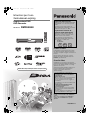 1
1
-
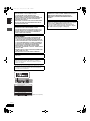 2
2
-
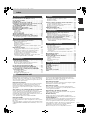 3
3
-
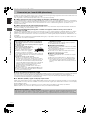 4
4
-
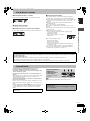 5
5
-
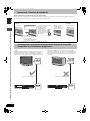 6
6
-
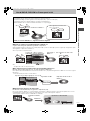 7
7
-
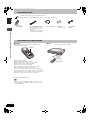 8
8
-
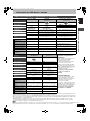 9
9
-
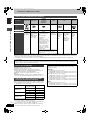 10
10
-
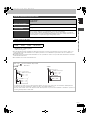 11
11
-
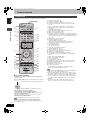 12
12
-
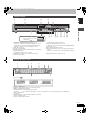 13
13
-
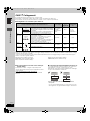 14
14
-
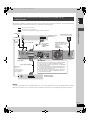 15
15
-
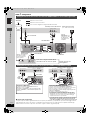 16
16
-
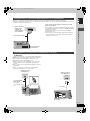 17
17
-
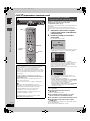 18
18
-
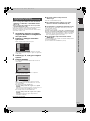 19
19
-
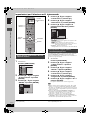 20
20
-
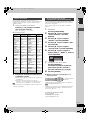 21
21
-
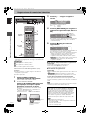 22
22
-
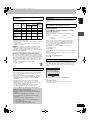 23
23
-
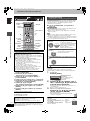 24
24
-
 25
25
-
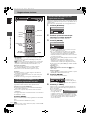 26
26
-
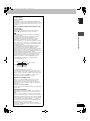 27
27
-
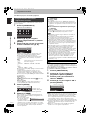 28
28
-
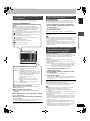 29
29
-
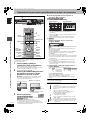 30
30
-
 31
31
-
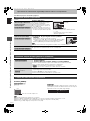 32
32
-
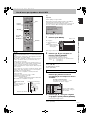 33
33
-
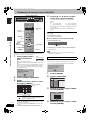 34
34
-
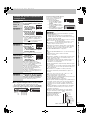 35
35
-
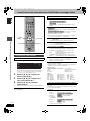 36
36
-
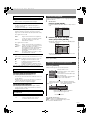 37
37
-
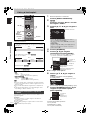 38
38
-
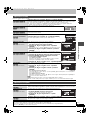 39
39
-
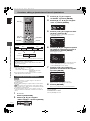 40
40
-
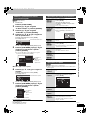 41
41
-
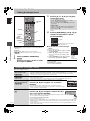 42
42
-
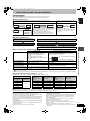 43
43
-
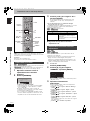 44
44
-
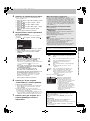 45
45
-
 46
46
-
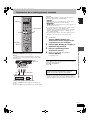 47
47
-
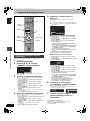 48
48
-
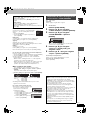 49
49
-
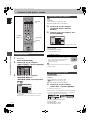 50
50
-
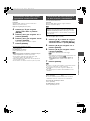 51
51
-
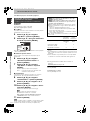 52
52
-
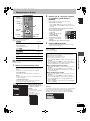 53
53
-
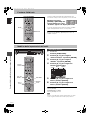 54
54
-
 55
55
-
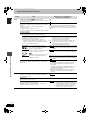 56
56
-
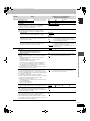 57
57
-
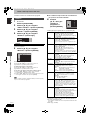 58
58
-
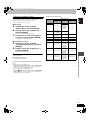 59
59
-
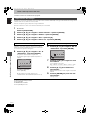 60
60
-
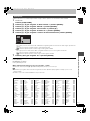 61
61
-
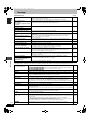 62
62
-
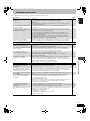 63
63
-
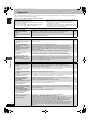 64
64
-
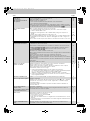 65
65
-
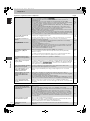 66
66
-
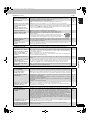 67
67
-
 68
68
-
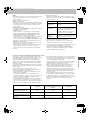 69
69
-
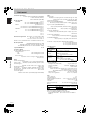 70
70
-
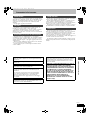 71
71
-
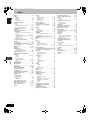 72
72
-
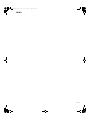 73
73
-
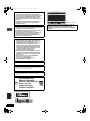 74
74
-
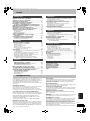 75
75
-
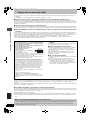 76
76
-
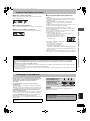 77
77
-
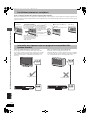 78
78
-
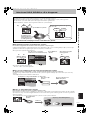 79
79
-
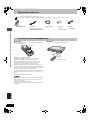 80
80
-
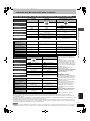 81
81
-
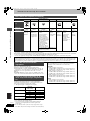 82
82
-
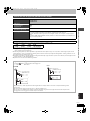 83
83
-
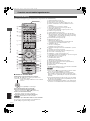 84
84
-
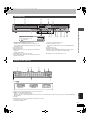 85
85
-
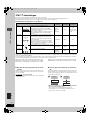 86
86
-
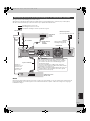 87
87
-
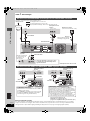 88
88
-
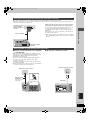 89
89
-
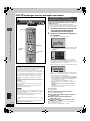 90
90
-
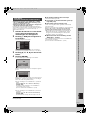 91
91
-
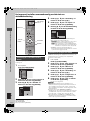 92
92
-
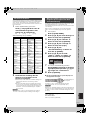 93
93
-
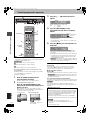 94
94
-
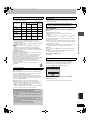 95
95
-
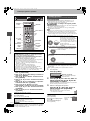 96
96
-
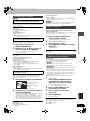 97
97
-
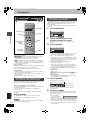 98
98
-
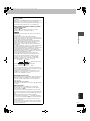 99
99
-
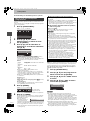 100
100
-
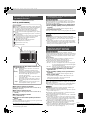 101
101
-
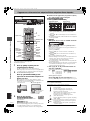 102
102
-
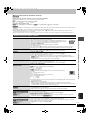 103
103
-
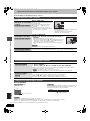 104
104
-
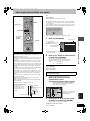 105
105
-
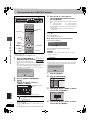 106
106
-
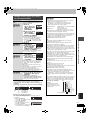 107
107
-
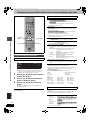 108
108
-
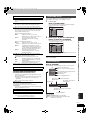 109
109
-
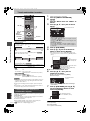 110
110
-
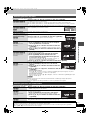 111
111
-
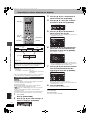 112
112
-
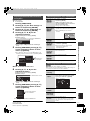 113
113
-
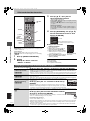 114
114
-
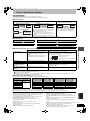 115
115
-
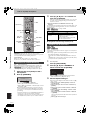 116
116
-
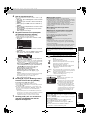 117
117
-
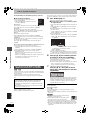 118
118
-
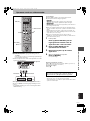 119
119
-
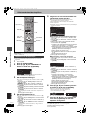 120
120
-
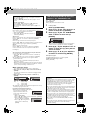 121
121
-
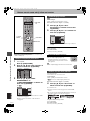 122
122
-
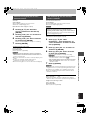 123
123
-
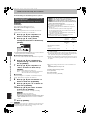 124
124
-
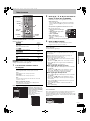 125
125
-
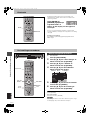 126
126
-
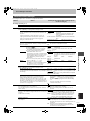 127
127
-
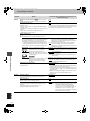 128
128
-
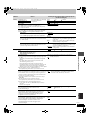 129
129
-
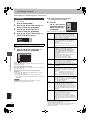 130
130
-
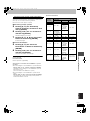 131
131
-
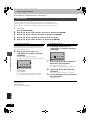 132
132
-
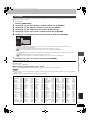 133
133
-
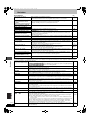 134
134
-
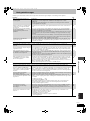 135
135
-
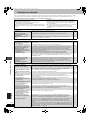 136
136
-
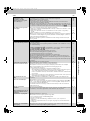 137
137
-
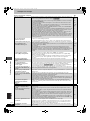 138
138
-
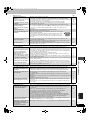 139
139
-
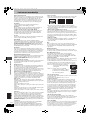 140
140
-
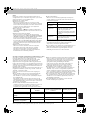 141
141
-
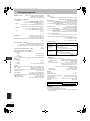 142
142
-
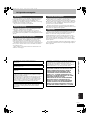 143
143
-
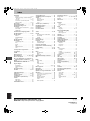 144
144
Panasonic DMREH50EG de handleiding
- Categorie
- Dvd spelers
- Type
- de handleiding
- Deze handleiding is ook geschikt voor
in andere talen
Gerelateerde papieren
-
Panasonic DMR-EH60 de handleiding
-
Panasonic DMRE65 Handleiding
-
Panasonic DMREH65 Handleiding
-
Panasonic DMR-EH67 de handleiding
-
Panasonic DMR-EH63 de handleiding
-
Panasonic DMRE95H Handleiding
-
Panasonic DMRE85HEG Handleiding
-
Panasonic DMREH76EC de handleiding
-
Panasonic DMRE53EG Handleiding
-
Panasonic DMR-EH770 de handleiding